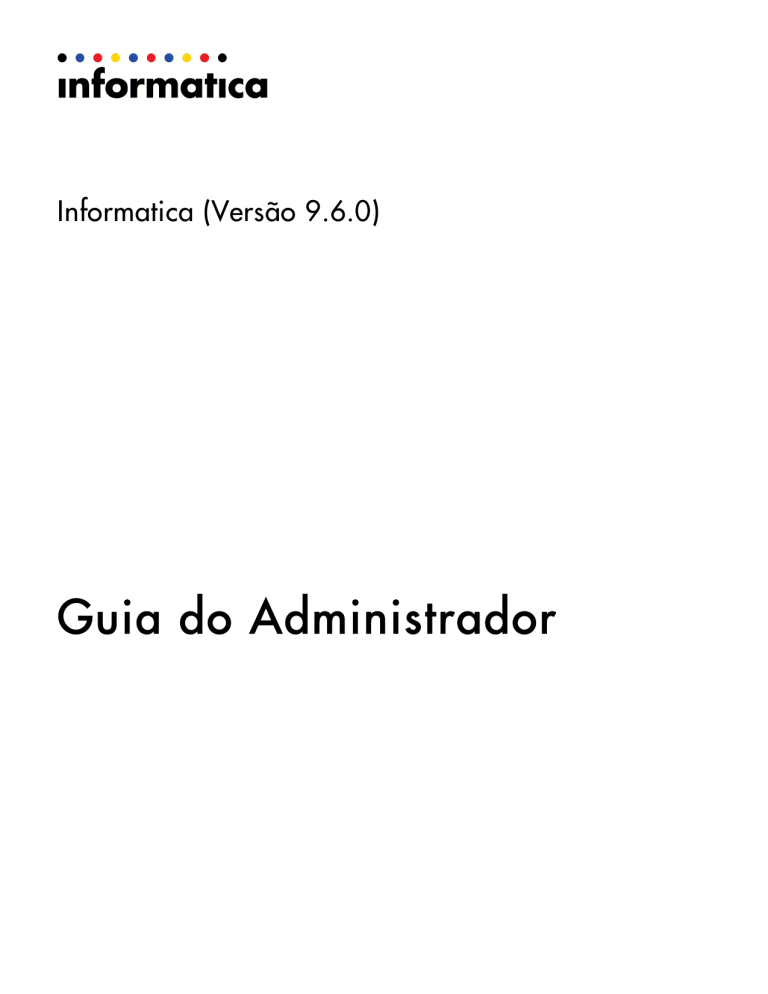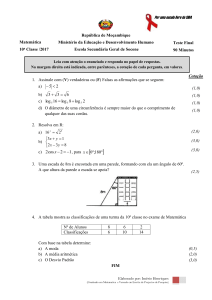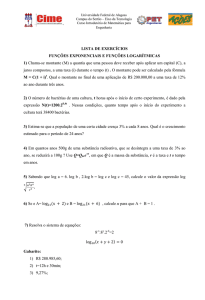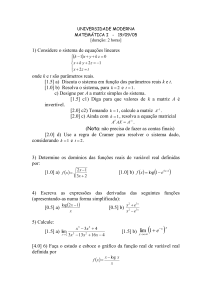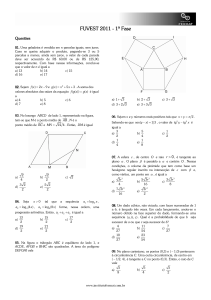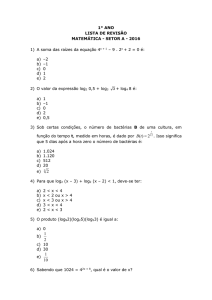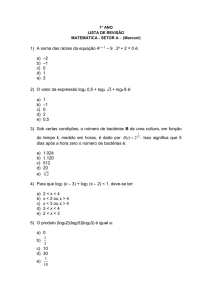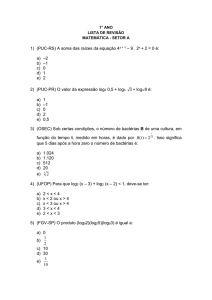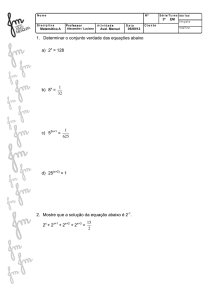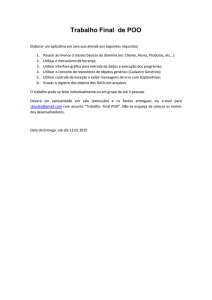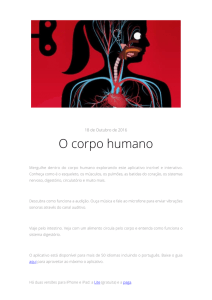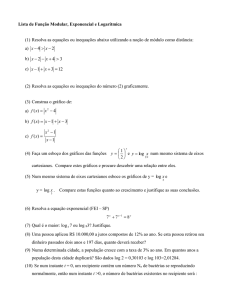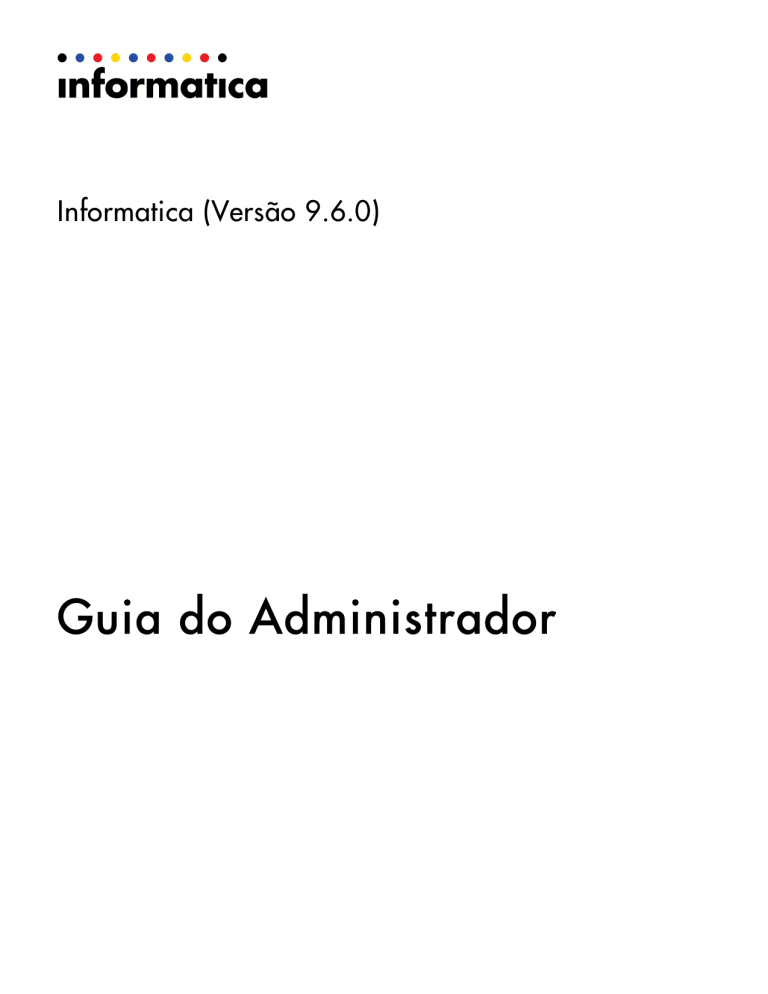
Informatica (Versão 9.6.0)
Guia do Administrador
Informatica Guia do Administrador
Versão 9.6.0
Janeiro 2014
Copyright (c) 1998-2014 Informatica Corporation. Todos os direitos reservados.
Este software e a respectiva documentação contêm informações de propriedade da Informatica Corporation. Eles são fornecidos sob um contrato de licença que
contém restrições quanto a seu uso e divulgação, e são protegidos por leis de copyright. A engenharia reversa do software é proibida. Não está permitida de forma
alguma a reprodução ou a transmissão de qualquer parte deste documento (seja por meio eletrônico, fotocópia, gravação ou quaisquer outros) sem o consentimento
prévio da Informatica Corporation. Este Software pode estar protegido por patentes dos EUA e/ou internacionais e outras patentes pendentes.
O uso, duplicação ou divulgação do Software pelo Governo dos Estados Unidos estão sujeitos às restrições estipuladas no contrato de licença de software aplicável e
como estabelecido em DFARS 227.7202-1(a) e 227.7702-3(a) (1995), DFARS 252.227-7013©(1)(ii) (OCT 1988), FAR 12.212(a) (1995), FAR 52.227-19 ou FAR
52.227-14 (ALT III), conforme aplicável.
As informações contidas neste produto ou documentação estão sujeitas a alteração sem aviso prévio. Informe-nos por escrito caso encontre quaisquer problemas
neste produto ou documentação.
Informatica, Informatica Platform, Informatica Data Services, PowerCenter, PowerCenterRT, PowerCenter Connect, PowerCenter Data Analyzer, PowerExchange,
PowerMart, Metadata Manager, Informatica Data Quality, Informatica Data Explorer, Informatica B2B Data Transformation, Informatica B2B Data Exchange Informatica
On Demand, Informatica Identity Resolution, Informatica Application Information Lifecycle Management, Informatica Complex Event Processing, Ultra Messaging and
Informatica Master Data Management são marcas comerciais ou marcas registradas da Informatica Corporation nos Estados Unidos e em jurisdisdições pelo mundo.
Todos os outros nomes de outras companhias e produtos podem ser nomes ou marcas comerciais de seus respectivos proprietários.
Partes desta documentação e/ou software estão sujeitas a direitos autorais de terceiros, incluindo sem limitação: Copyright DataDirect Technologies. Todos os direitos
reservados. Copyright © Sun Microsystems. Todos os direitos reservados. Copyright © RSA Security Inc. Todos os direitos reservados. Copyright © Ordinal Technology
Corp. Todos os direitos reservados. Copyright © Aandacht c.v. Todos os direitos reservados. Copyright Genivia, Inc. Todos os direitos reservados. Copyright
Isomorphic Software. Todos os direitos reservados. Copyright © Meta Integration Technology, Inc. Todos os direitos reservados. Copyright © Intalio. Todos os direitos
reservados. Copyright © Oracle. Todos os direitos reservados. Copyright © Adobe Systems Incorporated. Todos os direitos reservados. Copyright © DataArt, Inc.
Todos os direitos reservados. Copyright © ComponentSource. Todos os direitos reservados. Copyright © Microsoft Corporation. Todos os direitos reservados.
Copyright © Rogue Wave Software, Inc. Todos os direitos reservados. Copyright © Teradata Corporation. Todos os direitos reservados. Copyright © Yahoo! Inc. Todos
os direitos reservados. Copyright © Glyph & Cog, LLC. Todos os direitos reservados. Copyright © Thinkmap, Inc. Todos os direitos reservados. Copyright © Clearpace
Software Limited. Todos os direitos reservados. Copyright © Information Builders, Inc. Todos os direitos reservados. Copyright © OSS Nokalva, Inc. Todos os direitos
reservados. Copyright Edifecs, Inc. Todos os direitos reservados. Copyright Cleo Communications, Inc. Todos os direitos reservados. Copyright © International
Organization for Standardization 1986. Todos os direitos reservados. Copyright © ej-technologies GmbH. Todos os direitos reservados. Copyright © Jaspersoft
Corporation. Todos os direitos reservados. Copyright © é International Business Machines Corporation. Todos os direitos reservados. Copyright © yWorks GmbH.
Todos os direitos reservados. Copyright © Lucent Technologies. Todos os direitos reservados. Copyright (C) University of Toronto. Todos os direitos reservados.
Copyright © Daniel Veillard. Todos os direitos reservados. Copyright © Unicode, Inc. Copyright IBM Corp. Todos os direitos reservados. Copyright © MicroQuill
Software Publishing, Inc. Todos os direitos reservados. Copyright © PassMark Software Pty Ltd. Todos os direitos reservados. Copyright © LogiXML, Inc. Todos os
direitos reservados. Copyright © 2003-2010 Lorenzi Davide, todos os direitos reservados. Copyright © Red Hat, Inc. Todos os direitos reservados. Copyright © The
Board of Trustees of the Leland Stanford Junior University. Todos os direitos reservados. Copyright © EMC Corporation. Todos os direitos reservados. Copyright ©
Flexera Software. Todos os direitos reservados. Copyright © Jinfonet Software. Todos os direitos reservados. Copyright © Apple Inc. Todos os direitos reservados.
Copyright © Telerik Inc. Todos os direitos reservados. Copyright © BEA Systems. Todos os direitos reservados. Copyright © PDFlib GmbH. Todos os direitos
reservados. Copyright © Orientation in Objects GmbH. Todos os direitos reservados. Copyright © Tanuki Software, Ltd. All rights reserved. Copyright © Ricebridge.
Todos os direitos reservados. Copyright © Sencha, Inc. All rights reserved.
Este produto inclui software desenvolvido pela Apache Software Foundation (http://www.apache.org/) e/ou outros softwares licenciados nas várias versões da Licença
Apache (a "Licença"). Você pode obter uma cópia dessas Licenças em http://www.apache.org/licenses/. A menos que exigido pela legislação aplicável ou concordado
por escrito, o software distribuído em conformidade com estas Licenças é fornecido "NO ESTADO EM QUE SE ENCONTRA", SEM GARANTIA OU CONDIÇÃO DE
QUALQUER TIPO, seja expressa ou implícita. Consulte as Licenças para conhecer as limitações e as permissões que regulam o idioma específico de acordo com as
Licenças.
Este produto inclui software desenvolvido pela Mozilla (http://www.mozilla.org/), direitos autorais de software de The JBoss Group, LLC; todos os direitos reservados;
direitos autorais de software © 1999-2006 de Bruno Lowagie e Paulo Soares e outros produtos de software licenciados sob a Licença Pública GNU Lesser General
Public License Agreement, que pode ser encontrada em http://www.gnu.org/licenses/lgpl.html. Os materiais são fornecidos gratuitamente pela Informatica, no estado
em que se encontram, sem garantia de qualquer tipo, explícita nem implícita, incluindo, mas não limitando-se, as garantias implicadas de comerciabilidade e
adequação a um determinado propósito.
O produto inclui software ACE(TM) e TAO(TM) com copyright de Douglas C. Schmidt e seu grupo de pesquisa na Washington University, University of California, Irvine
e Vanderbilt University, Copyright (©) 1993-2006, todos os direitos reservados.
Este produto inclui o software desenvolvido pelo OpenSSL Project para ser usado no kit de ferramentas OpenSSL (copyright The OpenSSL Project. Todos os direitos
reservados) e a redistribuição deste software está sujeita aos termos disponíveis em http://www.openssl.org e http://www.openssl.org/source/license.html.
Este produto inclui o software Curl com o Copyright 1996-2013, Daniel Stenberg, <[email protected]>. Todos os direitos reservados. Permissões e limitações relativas a
este software estão sujeitas aos termos disponíveis em http://curl.haxx.se/docs/copyright.html. É permitido usar, copiar, modificar e distribuir este software com
qualquer objetivo, com ou sem taxa, desde que a nota de direitos autorais acima e esta nota de permissão apareçam em todas as cópias.
O produto inclui direitos autorais de software 2001-2005 (©) MetaStuff, Ltd. Todos os direitos reservados. Permissões e limitações relativas a este software estão
sujeitas aos termos disponíveis em http://www.dom4j.org/license.html.
O produto inclui o copyright de software © 2004-2007, The Dojo Foundation. Todos os direitos reservados. Permissões e limitações relativas a este software estão
sujeitas aos termos disponíveis em http://dojotoolkit.org/license.
Este produto inclui o software ICU com o copyright International Business Machines Corporation e outros. Todos os direitos reservados. Permissões e limitações
relativas a este software estão sujeitas aos termos disponíveis em http://source.icu-project.org/repos/icu/icu/trunk/license.html.
Este produto inclui o copyright de software © 1996-2006 Per Bothner. Todos os direitos reservados. O direito de usar tais materiais é estabelecido na licença que pode
ser encontrada em http://www.gnu.org/software/kawa/Software-License.html.
Este produto inclui o software OSSP UUID com Copyright © 2002 Ralf S. Engelschall, Copyright © 2002 e OSSP Project Copyright © 2002 Cable & Wireless
Deutschland. Permissões e limitações relativas a este software estão sujeitas aos termos disponíveis em http://www.opensource.org/licenses/mit-license.php.
Este produto inclui software desenvolvido pela Boost (http://www.boost.org/) ou sob a licença de software Boost. Permissões e limitações relativas a este software
estão sujeitas aos termos disponíveis em http://www.boost.org/LICENSE_1_0.txt.
Este produto inclui direitos autorais de software © 1997-2007 University of Cambridge. Permissões e limitações relativas a este software estão sujeitas aos termos
disponíveis em http://www.pcre.org/license.txt.
Este produto inclui o copyright de software © 2007 The Eclipse Foundation. Todos os direitos reservados. As permissões e limitações relativas a este software estão
sujeitas aos termos disponíveis em http://www.eclipse.org/org/documents/epl-v10.php e em http://www.eclipse.org/org/documents/edl-v10.php.
Este produto inclui softwares licenciados de acordo com os termos disponíveis em http://www.tcl.tk/software/tcltk/license.html, http://www.bosrup.com/web/overlib/?
License, http://www.stlport.org/doc/ license.html, http:// asm.ow2.org/license.html, http://www.cryptix.org/LICENSE.TXT, http://hsqldb.org/web/hsqlLicense.html, http://
httpunit.sourceforge.net/doc/ license.html, http://jung.sourceforge.net/license.txt , http://www.gzip.org/zlib/zlib_license.html, http://www.openldap.org/software/release/
license.html, http://www.libssh2.org, http://slf4j.org/license.html, http://www.sente.ch/software/OpenSourceLicense.html, http://fusesource.com/downloads/licenseagreements/fuse-message-broker-v-5-3- license-agreement; http://antlr.org/license.html; http://aopalliance.sourceforge.net/; http://www.bouncycastle.org/licence.html;
http://www.jgraph.com/jgraphdownload.html; http://www.jcraft.com/jsch/LICENSE.txt; http://jotm.objectweb.org/bsd_license.html; . http://www.w3.org/Consortium/Legal/
2002/copyright-software-20021231; http://www.slf4j.org/license.html; http://nanoxml.sourceforge.net/orig/copyright.html; http://www.json.org/license.html; http://
forge.ow2.org/projects/javaservice/, http://www.postgresql.org/about/licence.html, http://www.sqlite.org/copyright.html, http://www.tcl.tk/software/tcltk/license.html, http://
www.jaxen.org/faq.html, http://www.jdom.org/docs/faq.html, http://www.slf4j.org/license.html; http://www.iodbc.org/dataspace/iodbc/wiki/iODBC/License; http://
www.keplerproject.org/md5/license.html; http://www.toedter.com/en/jcalendar/license.html; http://www.edankert.com/bounce/index.html; http://www.net-snmp.org/about/
license.html; http://www.openmdx.org/#FAQ; http://www.php.net/license/3_01.txt; http://srp.stanford.edu/license.txt; http://www.schneier.com/blowfish.html; http://
www.jmock.org/license.html; http://xsom.java.net; http://benalman.com/about/license/; https://github.com/CreateJS/EaselJS/blob/master/src/easeljs/display/Bitmap.js;
http://www.h2database.com/html/license.html#summary; http://jsoncpp.sourceforge.net/LICENSE; http://jdbc.postgresql.org/license.html; http://
protobuf.googlecode.com/svn/trunk/src/google/protobuf/descriptor.proto; https://github.com/rantav/hector/blob/master/LICENSE; http://web.mit.edu/Kerberos/krb5current/doc/mitK5license.html. e http://jibx.sourceforge.net/jibx-license.html.
Este produto inclui software licenciado de acordo com a Academic Free License (http://www.opensource.org/licenses/afl-3.0.php), a Common Development and
Distribution License (http://www.opensource.org/licenses/cddl1.php), a Common Public License (http://www.opensource.org/licenses/cpl1.0.php), a Sun Binary Code
License Agreement Supplemental License Terms, a BSD License (http://www.opensource.org/licenses/bsd-license.php), a nova BSD License (http://opensource.org/
licenses/BSD-3-Clause), a MIT License (http://www.opensource.org/licenses/mit-license.php), a Artistic License (http://www.opensource.org/licenses/artisticlicense-1.0) e a Initial Developer’s Public License Version 1.0 (http://www.firebirdsql.org/en/initial-developer-s-public-license-version-1-0/).
Este produto inclui copyright do software © 2003-2006 Joe WaInes, 2006-2007 XStream Committers. Todos os direitos reservados. Permissões e limitações relativas a
este software estão sujeitas aos termos disponíveis em http://xstream.codehaus.org/license.html. Este produto inclui software desenvolvido pelo Indiana University
Extreme! Lab. Para obter mais informações, visite http://www.extreme.indiana.edu/.
Este produto inclui software Copyright © 2013 Frank Balluffi e Markus Moeller. Todos os direitos reservados. As permissões e limitações relativas a este software estão
sujeitas aos termos da licença MIT.
Este Software é protegido pelos Números de Patentes dos EUA 5,794,246; 6,014,670; 6,016,501; 6,029,178; 6,032,158; 6,035,307; 6,044,374; 6,092,086; 6,208,990;
6,339,775; 6,640,226; 6,789,096; 6,823,373; 6,850,947; 6,895,471; 7,117,215; 7,162,643; 7,243,110; 7,254,590; 7,281,001; 7,421,458; 7,496,588; 7,523,121;
7,584,422; 7,676,516; 7,720,842; 7,721,270; 7,774,791; 8,065,266; 8,150,803; 8,166,048; 8,166,071; 8,200,622; 8,224,873; 8,271,477; 8,327,419; 8,386,435;
8,392,460; 8,453,159; 8,458,230; e RE44,478, Patentes internacionais e outras Patentes Pendentes.
ISENÇÃO DE RESPONSABILIDADE: a Informatica Corporation fornece esta documentação no estado em que se encontra, sem garantia de qualquer tipo, expressa
ou implícita, incluindo, mas não limitando-se, as garantias implícitas de não infração, comercialização ou uso para um determinado propósito. A Informatica
Corporation não garante que este software ou documentação esteja sem erros. As informações fornecidas neste software ou documentação podem incluir imprecisões
técnicas ou erros tipográficos. As informações deste software e documentação estão sujeitas a alterações a qualquer momento sem aviso prévio.
AVISOS
Este produto da Informatica (o "Software") traz determinados drivers (os "drivers da DataDirect") da DataDirect Technologies, uma empresa em funcionamento da
Progress Software Corporation ("DataDirect"), que estão sujeitos aos seguintes termos e condições:
1. OS DRIVERS DA DATADIRECT SÃO FORNECIDOS NO ESTADO EM QUE SE ENCONTRAM, SEM GARANTIA DE QUALQUER TIPO, EXPRESSA OU
IMPLÍCITA, INCLUINDO, MAS NÃO LIMITANDO-SE, AS GARANTIAS IMPLÍCITAS DE COMERCIALIZAÇÃO, ADEQUAÇÃO A UMA FINALIDADE
ESPECÍFICA E NÃO INFRAÇÃO.
2. EM NENHUM CASO, A DATADIRECT OU SEUS FORNECEDORES TERCEIRIZADOS SERÃO RESPONSÁVEIS, EM RELAÇÃO AO CLIENTE FINAL, POR
QUAISQUER DANOS DIRETOS, INDIRETOS, INCIDENTAIS, ESPECIAIS, CONSEQUENCIAIS OU DEMAIS QUE POSSAM ADVIR DO USO DE DRIVERS
ODBC, SENDO OU NÃO ANTERIORMENTE INFORMADOS DAS POSSIBILIDADES DE TAIS DANOS. ESTAS LIMITAÇÕES SE APLICAM A TODAS AS
CAUSAS DE AÇÃO, INCLUINDO, SEM LIMITAÇÕES, QUEBRA DE CONTRATO, QUEBRA DE GARANTIA, NEGLIGÊNCIA, RESPONSABILIDADE
RIGOROSA, DETURPAÇÃO E OUTROS ATOS ILÍCITOS.
Parte Número: IN-ADG-96000-0001
Conteúdo
Prefácio. . . . . . . . . . . . . . . . . . . . . . . . . . . . . . . . . . . . . . . . . . . . . . . . . . . . . . . . . . . . . . . . . . . . . xiii
Recursos da Informatica. . . . . . . . . . . . . . . . . . . . . . . . . . . . . . . . . . . . . . . . . . . . . . . . . xiii
Portal My Support da Informatica. . . . . . . . . . . . . . . . . . . . . . . . . . . . . . . . . . . . . . . . xiii
Documentação da Informatica. . . . . . . . . . . . . . . . . . . . . . . . . . . . . . . . . . . . . . . . . . xiii
Site da Informatica. . . . . . . . . . . . . . . . . . . . . . . . . . . . . . . . . . . . . . . . . . . . . . . . . . xiii
Biblioteca de Recursos da Informatica. . . . . . . . . . . . . . . . . . . . . . . . . . . . . . . . . . . . . xiv
Base de Dados de Conhecimento da Informatica. . . . . . . . . . . . . . . . . . . . . . . . . . . . . . xiv
Canal de Suporte da Informatica no YouTube. . . . . . . . . . . . . . . . . . . . . . . . . . . . . . . . xiv
Informatica Marketplace. . . . . . . . . . . . . . . . . . . . . . . . . . . . . . . . . . . . . . . . . . . . . . xiv
Informatica Velocity. . . . . . . . . . . . . . . . . . . . . . . . . . . . . . . . . . . . . . . . . . . . . . . . . xiv
Suporte Global a Clientes da Informatica. . . . . . . . . . . . . . . . . . . . . . . . . . . . . . . . . . . xiv
Capítulo 1: Entendendo Domínios. . . . . . . . . . . . . . . . . . . . . . . . . . . . . . . . . . . . . . . . . . . . . 1
Visão Geral das Noções Básicas de Domínios. . . . . . . . . . . . . . . . . . . . . . . . . . . . . . . . . . . . 1
Nós. . . . . . . . . . . . . . . . . . . . . . . . . . . . . . . . . . . . . . . . . . . . . . . . . . . . . . . . . . . . . . . 2
Nós de gateway. . . . . . . . . . . . . . . . . . . . . . . . . . . . . . . . . . . . . . . . . . . . . . . . . . . . 2
Nós do funcionário. . . . . . . . . . . . . . . . . . . . . . . . . . . . . . . . . . . . . . . . . . . . . . . . . . 2
Gerenciador de Serviços. . . . . . . . . . . . . . . . . . . . . . . . . . . . . . . . . . . . . . . . . . . . . . . . . . 2
Serviços de Aplicativo. . . . . . . . . . . . . . . . . . . . . . . . . . . . . . . . . . . . . . . . . . . . . . . . . . . 4
Analyst Service. . . . . . . . . . . . . . . . . . . . . . . . . . . . . . . . . . . . . . . . . . . . . . . . . . . . . 5
Serviço de Gerenciamento de Conteúdo. . . . . . . . . . . . . . . . . . . . . . . . . . . . . . . . . . . . . 5
Data Director Service. . . . . . . . . . . . . . . . . . . . . . . . . . . . . . . . . . . . . . . . . . . . . . . . . 5
Data Integration Service. . . . . . . . . . . . . . . . . . . . . . . . . . . . . . . . . . . . . . . . . . . . . . . 6
Serviço do Metadata Manager. . . . . . . . . . . . . . . . . . . . . . . . . . . . . . . . . . . . . . . . . . . 6
Serviço de Repositório do Modelo. . . . . . . . . . . . . . . . . . . . . . . . . . . . . . . . . . . . . . . . . 6
Serviço de Integração do PowerCenter. . . . . . . . . . . . . . . . . . . . . . . . . . . . . . . . . . . . . 6
Serviço de Repositório do PowerCenter. . . . . . . . . . . . . . . . . . . . . . . . . . . . . . . . . . . . . 7
Serviço do Ouvinte do PowerExchange. . . . . . . . . . . . . . . . . . . . . . . . . . . . . . . . . . . . . 7
Serviço do Agente de Log do PowerExchange. . . . . . . . . . . . . . . . . . . . . . . . . . . . . . . . . 7
Serviço de Relatório. . . . . . . . . . . . . . . . . . . . . . . . . . . . . . . . . . . . . . . . . . . . . . . . . 7
Serviço de Relatórios e Painéis. . . . . . . . . . . . . . . . . . . . . . . . . . . . . . . . . . . . . . . . . . 8
SAP BW Service. . . . . . . . . . . . . . . . . . . . . . . . . . . . . . . . . . . . . . . . . . . . . . . . . . . . 8
Hub de Serviços da Web. . . . . . . . . . . . . . . . . . . . . . . . . . . . . . . . . . . . . . . . . . . . . . . 8
Alta Disponibilidade. . . . . . . . . . . . . . . . . . . . . . . . . . . . . . . . . . . . . . . . . . . . . . . . . . . . . 8
Capítulo 2: Gerenciando Sua Conta. . . . . . . . . . . . . . . . . . . . . . . . . . . . . . . . . . . . . . . . . . . . 9
Visão geral de Gerenciando Sua Conta. . . . . . . . . . . . . . . . . . . . . . . . . . . . . . . . . . . . . . . . 9
Fazendo logon. . . . . . . . . . . . . . . . . . . . . . . . . . . . . . . . . . . . . . . . . . . . . . . . . . . . . . . . 9
URL do Informatica Administrator. . . . . . . . . . . . . . . . . . . . . . . . . . . . . . . . . . . . . . . . 10
Gerenciamento de Senha. . . . . . . . . . . . . . . . . . . . . . . . . . . . . . . . . . . . . . . . . . . . . . . . 10
Sumário
i
Alterando a senha. . . . . . . . . . . . . . . . . . . . . . . . . . . . . . . . . . . . . . . . . . . . . . . . . . 11
Editando preferências. . . . . . . . . . . . . . . . . . . . . . . . . . . . . . . . . . . . . . . . . . . . . . . . . . . 11
Preferências. . . . . . . . . . . . . . . . . . . . . . . . . . . . . . . . . . . . . . . . . . . . . . . . . . . . . . . . . 11
Credenciais do Portal MySupport da Informatica. . . . . . . . . . . . . . . . . . . . . . . . . . . . . . . . . . 12
Inserir Credenciais do Portal MySupport da Informatica. . . . . . . . . . . . . . . . . . . . . . . . . . 12
Pesquisando a Base de Dados de Conhecimento da Informatica. . . . . . . . . . . . . . . . . . . . 12
Capítulo 3: Usando o Informatica Administrator. . . . . . . . . . . . . . . . . . . . . . . . . . . . . . . 13
Usando a visão geral do Informatica Administrator. . . . . . . . . . . . . . . . . . . . . . . . . . . . . . . . 13
Visão geral da guia Domínio. . . . . . . . . . . . . . . . . . . . . . . . . . . . . . . . . . . . . . . . . . . . . . 14
Guia Domínio - Exibição Nós e Serviços. . . . . . . . . . . . . . . . . . . . . . . . . . . . . . . . . . . . . . . 14
Domínio. . . . . . . . . . . . . . . . . . . . . . . . . . . . . . . . . . . . . . . . . . . . . . . . . . . . . . . . . 15
Pastas. . . . . . . . . . . . . . . . . . . . . . . . . . . . . . . . . . . . . . . . . . . . . . . . . . . . . . . . . . 16
Serviços de Aplicativo. . . . . . . . . . . . . . . . . . . . . . . . . . . . . . . . . . . . . . . . . . . . . . . . 17
Nós. . . . . . . . . . . . . . . . . . . . . . . . . . . . . . . . . . . . . . . . . . . . . . . . . . . . . . . . . . . 21
Grades. . . . . . . . . . . . . . . . . . . . . . . . . . . . . . . . . . . . . . . . . . . . . . . . . . . . . . . . . 21
Licenças. . . . . . . . . . . . . . . . . . . . . . . . . . . . . . . . . . . . . . . . . . . . . . . . . . . . . . . . 22
Guia Domínio - Exibição Conexões. . . . . . . . . . . . . . . . . . . . . . . . . . . . . . . . . . . . . . . . . . 22
Guia Logs. . . . . . . . . . . . . . . . . . . . . . . . . . . . . . . . . . . . . . . . . . . . . . . . . . . . . . . . . . 23
Guia Relatórios. . . . . . . . . . . . . . . . . . . . . . . . . . . . . . . . . . . . . . . . . . . . . . . . . . . . . . . 23
Guia Monitoramento. . . . . . . . . . . . . . . . . . . . . . . . . . . . . . . . . . . . . . . . . . . . . . . . . . . . 24
Guia Segurança. . . . . . . . . . . . . . . . . . . . . . . . . . . . . . . . . . . . . . . . . . . . . . . . . . . . . . 24
Usando a seção Pesquisa. . . . . . . . . . . . . . . . . . . . . . . . . . . . . . . . . . . . . . . . . . . . . 24
Usando o Navegador de Segurança. . . . . . . . . . . . . . . . . . . . . . . . . . . . . . . . . . . . . . . 25
Grupos. . . . . . . . . . . . . . . . . . . . . . . . . . . . . . . . . . . . . . . . . . . . . . . . . . . . . . . . . 25
Usuários. . . . . . . . . . . . . . . . . . . . . . . . . . . . . . . . . . . . . . . . . . . . . . . . . . . . . . . . 26
Funções. . . . . . . . . . . . . . . . . . . . . . . . . . . . . . . . . . . . . . . . . . . . . . . . . . . . . . . . 26
Estados de Serviços. . . . . . . . . . . . . . . . . . . . . . . . . . . . . . . . . . . . . . . . . . . . . . . . . . . . 27
Estados de Processos. . . . . . . . . . . . . . . . . . . . . . . . . . . . . . . . . . . . . . . . . . . . . . . . . . 27
Estados de Trabalho. . . . . . . . . . . . . . . . . . . . . . . . . . . . . . . . . . . . . . . . . . . . . . . . . . . 29
Capítulo 4: Gerenciamento de Domínio. . . . . . . . . . . . . . . . . . . . . . . . . . . . . . . . . . . . . . . 30
Visão geral do gerenciamento de domínio. . . . . . . . . . . . . . . . . . . . . . . . . . . . . . . . . . . . . . 30
Gerenciamento de Alerta. . . . . . . . . . . . . . . . . . . . . . . . . . . . . . . . . . . . . . . . . . . . . . . . . 31
Definindo Configurações de SMTP. . . . . . . . . . . . . . . . . . . . . . . . . . . . . . . . . . . . . . . 31
Assinando Alertas. . . . . . . . . . . . . . . . . . . . . . . . . . . . . . . . . . . . . . . . . . . . . . . . . . 32
Exibindo Alertas. . . . . . . . . . . . . . . . . . . . . . . . . . . . . . . . . . . . . . . . . . . . . . . . . . . 32
Gerenciamento de Pastas. . . . . . . . . . . . . . . . . . . . . . . . . . . . . . . . . . . . . . . . . . . . . . . . 33
Criando uma Pasta. . . . . . . . . . . . . . . . . . . . . . . . . . . . . . . . . . . . . . . . . . . . . . . . . 33
Movendo Objetos para uma Pasta. . . . . . . . . . . . . . . . . . . . . . . . . . . . . . . . . . . . . . . . 34
Removendo uma Pasta . . . . . . . . . . . . . . . . . . . . . . . . . . . . . . . . . . . . . . . . . . . . . . 34
Gerenciamento de segurança do domínio. . . . . . . . . . . . . . . . . . . . . . . . . . . . . . . . . . . . . . 34
Gerenciamento de segurança do usuário. . . . . . . . . . . . . . . . . . . . . . . . . . . . . . . . . . . . . . 35
ii
Sumário
Gerenciamento do Serviço de Aplicativo. . . . . . . . . . . . . . . . . . . . . . . . . . . . . . . . . . . . . . . 35
Ativando e Desativando Serviços e Processos de Serviço. . . . . . . . . . . . . . . . . . . . . . . . 36
Exibindo Processos de Serviço. . . . . . . . . . . . . . . . . . . . . . . . . . . . . . . . . . . . . . . . . . 37
Configurando a Reinicialização de Processos de Serviço. . . . . . . . . . . . . . . . . . . . . . . . . 37
Removendo serviços de aplicativo. . . . . . . . . . . . . . . . . . . . . . . . . . . . . . . . . . . . . . . . 37
Solucionando Problemas de Serviços de Aplicativo. . . . . . . . . . . . . . . . . . . . . . . . . . . . . 38
Gerenciamento de Nós. . . . . . . . . . . . . . . . . . . . . . . . . . . . . . . . . . . . . . . . . . . . . . . . . . 38
Definindo e Adicionando Nós. . . . . . . . . . . . . . . . . . . . . . . . . . . . . . . . . . . . . . . . . . . 38
Configurando Propriedades de Nós. . . . . . . . . . . . . . . . . . . . . . . . . . . . . . . . . . . . . . . 39
Exibindo Processos no Nó. . . . . . . . . . . . . . . . . . . . . . . . . . . . . . . . . . . . . . . . . . . . . 41
Desligando e Reiniciando o Nó. . . . . . . . . . . . . . . . . . . . . . . . . . . . . . . . . . . . . . . . . . 42
Removendo a Associação do Nó. . . . . . . . . . . . . . . . . . . . . . . . . . . . . . . . . . . . . . . . . 43
Removendo um Nó. . . . . . . . . . . . . . . . . . . . . . . . . . . . . . . . . . . . . . . . . . . . . . . . . 43
Configuração de Gateway. . . . . . . . . . . . . . . . . . . . . . . . . . . . . . . . . . . . . . . . . . . . . . . . 43
Gerenciamento de Configuração de Domínio. . . . . . . . . . . . . . . . . . . . . . . . . . . . . . . . . . . . 44
Fazendo Backup da Configuração de Domínio. . . . . . . . . . . . . . . . . . . . . . . . . . . . . . . . 45
Restaurando a Configuração de Domínio. . . . . . . . . . . . . . . . . . . . . . . . . . . . . . . . . . . 45
Migrando a Configuração de Domínio. . . . . . . . . . . . . . . . . . . . . . . . . . . . . . . . . . . . . 46
Atualizando a Conexão de Banco de Dados de Configuração do Domínio. . . . . . . . . . . . . . 47
Tarefas de Domínio. . . . . . . . . . . . . . . . . . . . . . . . . . . . . . . . . . . . . . . . . . . . . . . . . . . . 48
Gerenciando e Monitorando Serviços de Aplicativo e Nós. . . . . . . . . . . . . . . . . . . . . . . . . 48
Exibindo Dependências para Serviços de Aplicativo, Nós e Grades. . . . . . . . . . . . . . . . . . 49
Desligando um Domínio. . . . . . . . . . . . . . . . . . . . . . . . . . . . . . . . . . . . . . . . . . . . . . 50
Propriedades do domínio. . . . . . . . . . . . . . . . . . . . . . . . . . . . . . . . . . . . . . . . . . . . . . . . . 51
Propriedades Gerais. . . . . . . . . . . . . . . . . . . . . . . . . . . . . . . . . . . . . . . . . . . . . . . . 52
Propriedades do banco de dados. . . . . . . . . . . . . . . . . . . . . . . . . . . . . . . . . . . . . . . . 52
Propriedades de configuração do gateway. . . . . . . . . . . . . . . . . . . . . . . . . . . . . . . . . . 53
Gerenciamento do Nível de Serviço. . . . . . . . . . . . . . . . . . . . . . . . . . . . . . . . . . . . . . . 54
Configuração SMTP. . . . . . . . . . . . . . . . . . . . . . . . . . . . . . . . . . . . . . . . . . . . . . . . . 55
Propriedades Personalizadas para o Domínio. . . . . . . . . . . . . . . . . . . . . . . . . . . . . . . . 55
Capítulo 5: Alta Disponibilidade. . . . . . . . . . . . . . . . . . . . . . . . . . . . . . . . . . . . . . . . . . . . . . 56
Visão geral da alta disponibilidade. . . . . . . . . . . . . . . . . . . . . . . . . . . . . . . . . . . . . . . . . . . 56
Resiliência. . . . . . . . . . . . . . . . . . . . . . . . . . . . . . . . . . . . . . . . . . . . . . . . . . . . . . . . . . 57
Resiliência de Cliente de Aplicativo. . . . . . . . . . . . . . . . . . . . . . . . . . . . . . . . . . . . . . . 57
Resiliência do Serviço de Aplicativo. . . . . . . . . . . . . . . . . . . . . . . . . . . . . . . . . . . . . . . 58
Resiliência de Nós. . . . . . . . . . . . . . . . . . . . . . . . . . . . . . . . . . . . . . . . . . . . . . . . . . 58
Exemplo de Configuração de Tempo de Espera de Resiliência. . . . . . . . . . . . . . . . . . . . . 58
Reinicialização e Failover. . . . . . . . . . . . . . . . . . . . . . . . . . . . . . . . . . . . . . . . . . . . . . . . 59
Failover do Domínio. . . . . . . . . . . . . . . . . . . . . . . . . . . . . . . . . . . . . . . . . . . . . . . . . 60
Reinicialização e Failover de Serviços de Aplicativo. . . . . . . . . . . . . . . . . . . . . . . . . . . . 60
Recuperação. . . . . . . . . . . . . . . . . . . . . . . . . . . . . . . . . . . . . . . . . . . . . . . . . . . . . . . . 61
Configuração para um Domínio Altamente Disponível. . . . . . . . . . . . . . . . . . . . . . . . . . . . . . 62
Sumário
iii
Configuração da Resiliência do Serviço de Aplicativo. . . . . . . . . . . . . . . . . . . . . . . . . . . 62
Configuração de failover do serviço de aplicativo. . . . . . . . . . . . . . . . . . . . . . . . . . . . . . 63
Configuração de Failover e Recuperação do Serviço de Integração do PowerCenter. . . . . . . 63
Configuração da Resiliência do Programa de Linha de Comando. . . . . . . . . . . . . . . . . . . . 64
Configuração de Failover do Domínio. . . . . . . . . . . . . . . . . . . . . . . . . . . . . . . . . . . . . . 65
Configuração de Reinicialização do Nó. . . . . . . . . . . . . . . . . . . . . . . . . . . . . . . . . . . . . 65
Solucionando problemas de alta disponibilidade. . . . . . . . . . . . . . . . . . . . . . . . . . . . . . . . . . 65
Capítulo 6: Conexões. . . . . . . . . . . . . . . . . . . . . . . . . . . . . . . . . . . . . . . . . . . . . . . . . . . . . . . . 67
Visão Geral de Conexões. . . . . . . . . . . . . . . . . . . . . . . . . . . . . . . . . . . . . . . . . . . . . . . . 67
Referência a ferramentas para criação e gerenciamento de conexões. . . . . . . . . . . . . . . . . 67
Gerenciamento de Conexão. . . . . . . . . . . . . . . . . . . . . . . . . . . . . . . . . . . . . . . . . . . . . . . 68
Criando uma Conexão. . . . . . . . . . . . . . . . . . . . . . . . . . . . . . . . . . . . . . . . . . . . . . . 69
Exibindo uma Conexão. . . . . . . . . . . . . . . . . . . . . . . . . . . . . . . . . . . . . . . . . . . . . . . 69
Editando e testando uma conexão. . . . . . . . . . . . . . . . . . . . . . . . . . . . . . . . . . . . . . . . 70
Excluindo uma conexão. . . . . . . . . . . . . . . . . . . . . . . . . . . . . . . . . . . . . . . . . . . . . . 70
Configurando pool para uma conexão. . . . . . . . . . . . . . . . . . . . . . . . . . . . . . . . . . . . . . . . 71
Segurança de passagem. . . . . . . . . . . . . . . . . . . . . . . . . . . . . . . . . . . . . . . . . . . . . . . . . 71
Segurança de Passagem com Cache do Objetos de Dados. . . . . . . . . . . . . . . . . . . . . . . 72
Adicionando Segurança de Passagem . . . . . . . . . . . . . . . . . . . . . . . . . . . . . . . . . . . . . 72
Atualização da lista de conexões. . . . . . . . . . . . . . . . . . . . . . . . . . . . . . . . . . . . . . . . . . . 73
Propriedades da conexão. . . . . . . . . . . . . . . . . . . . . . . . . . . . . . . . . . . . . . . . . . . . . . . . 73
Propriedades da conexão de banco de dados relacional. . . . . . . . . . . . . . . . . . . . . . . . . 73
Propriedades de Conexão Datasift. . . . . . . . . . . . . . . . . . . . . . . . . . . . . . . . . . . . . . . 76
Propriedades de Conexão DB2 para i5/OS. . . . . . . . . . . . . . . . . . . . . . . . . . . . . . . . . . 77
Propriedades de conexão DB2 para z/OS. . . . . . . . . . . . . . . . . . . . . . . . . . . . . . . . . . . 80
Propriedades de conexão do Facebook. . . . . . . . . . . . . . . . . . . . . . . . . . . . . . . . . . . . 82
Propriedades de Conexão do HDFS. . . . . . . . . . . . . . . . . . . . . . . . . . . . . . . . . . . . . . 83
Propriedades de Conexão Hive. . . . . . . . . . . . . . . . . . . . . . . . . . . . . . . . . . . . . . . . . . 84
Propriedades de Conexão do JDBC. . . . . . . . . . . . . . . . . . . . . . . . . . . . . . . . . . . . . . . 88
Propriedades de conexão do LinkedIn. . . . . . . . . . . . . . . . . . . . . . . . . . . . . . . . . . . . . 89
Propriedades de conexão do banco de dados não relacional. . . . . . . . . . . . . . . . . . . . . . . 90
Opções de Conexão Salesforce. . . . . . . . . . . . . . . . . . . . . . . . . . . . . . . . . . . . . . . . . 91
Propriedades de Conexão do Teradata Parallel Transporter. . . . . . . . . . . . . . . . . . . . . . . 92
Propriedades de conexão do Twitter. . . . . . . . . . . . . . . . . . . . . . . . . . . . . . . . . . . . . . 94
Propriedades de conexão do Twitter Streaming. . . . . . . . . . . . . . . . . . . . . . . . . . . . . . . 94
Propriedades de Conexão de Conteúdo da Web Kapow Katalyst. . . . . . . . . . . . . . . . . . . . 95
Propriedades de Conexão de Serviços da Web. . . . . . . . . . . . . . . . . . . . . . . . . . . . . . . 96
Propriedades do Pool em Objetos de Conexão. . . . . . . . . . . . . . . . . . . . . . . . . . . . . . . . . . . 98
Capítulo 7: Exportação e importação do objeto de domínio. . . . . . . . . . . . . . . . . . . 100
Visão geral sobre Exportação e Importação de Objetos de Domínio. . . . . . . . . . . . . . . . . . . . 100
Processo de Exportação. . . . . . . . . . . . . . . . . . . . . . . . . . . . . . . . . . . . . . . . . . . . . . . . 101
iv
Sumário
Regras e diretrizes para a exportação de objetos de domínio. . . . . . . . . . . . . . . . . . . . . 101
Exibir Objetos de Domínio. . . . . . . . . . . . . . . . . . . . . . . . . . . . . . . . . . . . . . . . . . . . . . . 101
Nomes de Objetos do Domínio Visível. . . . . . . . . . . . . . . . . . . . . . . . . . . . . . . . . . . . 102
Processo de importação. . . . . . . . . . . . . . . . . . . . . . . . . . . . . . . . . . . . . . . . . . . . . . . . 108
Regras e diretrizes para importar objetos de domínio. . . . . . . . . . . . . . . . . . . . . . . . . . . 108
Resolução de conflitos. . . . . . . . . . . . . . . . . . . . . . . . . . . . . . . . . . . . . . . . . . . . . . 109
Capítulo 8: Gerenciamento de licenças. . . . . . . . . . . . . . . . . . . . . . . . . . . . . . . . . . . . . . 110
Visão geral de gerenciamento de licenças. . . . . . . . . . . . . . . . . . . . . . . . . . . . . . . . . . . . . 110
Validação de licença. . . . . . . . . . . . . . . . . . . . . . . . . . . . . . . . . . . . . . . . . . . . . . . . 111
Eventos de log de licenciamento. . . . . . . . . . . . . . . . . . . . . . . . . . . . . . . . . . . . . . . . 111
Tarefas de gerenciamento de licenças. . . . . . . . . . . . . . . . . . . . . . . . . . . . . . . . . . . . 111
Tipos de chaves de licença. . . . . . . . . . . . . . . . . . . . . . . . . . . . . . . . . . . . . . . . . . . . . . 112
Chaves originais. . . . . . . . . . . . . . . . . . . . . . . . . . . . . . . . . . . . . . . . . . . . . . . . . . 112
Chaves incrementais. . . . . . . . . . . . . . . . . . . . . . . . . . . . . . . . . . . . . . . . . . . . . . . 112
Criando um Objeto de Licença. . . . . . . . . . . . . . . . . . . . . . . . . . . . . . . . . . . . . . . . . . . . 113
Atribuindo uma Licença a um Serviço. . . . . . . . . . . . . . . . . . . . . . . . . . . . . . . . . . . . . . . . 114
Regras e diretrizes para atribuir uma licença a um serviço. . . . . . . . . . . . . . . . . . . . . . . 114
Cancelando a atribuição de licença de um serviço. . . . . . . . . . . . . . . . . . . . . . . . . . . . . . . . 114
Atualizando uma licença. . . . . . . . . . . . . . . . . . . . . . . . . . . . . . . . . . . . . . . . . . . . . . . . 115
Removendo uma licença. . . . . . . . . . . . . . . . . . . . . . . . . . . . . . . . . . . . . . . . . . . . . . . . 115
Propriedades de licença. . . . . . . . . . . . . . . . . . . . . . . . . . . . . . . . . . . . . . . . . . . . . . . . 116
Detalhes da licença. . . . . . . . . . . . . . . . . . . . . . . . . . . . . . . . . . . . . . . . . . . . . . . . 117
Plataformas compatíveis. . . . . . . . . . . . . . . . . . . . . . . . . . . . . . . . . . . . . . . . . . . . . 117
Repositórios. . . . . . . . . . . . . . . . . . . . . . . . . . . . . . . . . . . . . . . . . . . . . . . . . . . . . 118
Opções de Serviço. . . . . . . . . . . . . . . . . . . . . . . . . . . . . . . . . . . . . . . . . . . . . . . . . 118
Conexões. . . . . . . . . . . . . . . . . . . . . . . . . . . . . . . . . . . . . . . . . . . . . . . . . . . . . . . 118
Opções de Metadata Exchange. . . . . . . . . . . . . . . . . . . . . . . . . . . . . . . . . . . . . . . . . 118
Capítulo 9: Gerenciamento de Logs. . . . . . . . . . . . . . . . . . . . . . . . . . . . . . . . . . . . . . . . . . 119
Visão geral do Gerenciamento de Logs. . . . . . . . . . . . . . . . . . . . . . . . . . . . . . . . . . . . . . . 119
Arquitetura do Log Manager. . . . . . . . . . . . . . . . . . . . . . . . . . . . . . . . . . . . . . . . . . . . . . 120
Eventos de log de sessão e de fluxo de trabalho do PowerCenter. . . . . . . . . . . . . . . . . . . 120
Recuperação do Log Manager. . . . . . . . . . . . . . . . . . . . . . . . . . . . . . . . . . . . . . . . . 121
Solução de problemas do Log Manager. . . . . . . . . . . . . . . . . . . . . . . . . . . . . . . . . . . 121
Localização do Log. . . . . . . . . . . . . . . . . . . . . . . . . . . . . . . . . . . . . . . . . . . . . . . . . . . 121
Configuração de Gerenciamento de Logs. . . . . . . . . . . . . . . . . . . . . . . . . . . . . . . . . . . . . 122
Limpando Eventos de Log. . . . . . . . . . . . . . . . . . . . . . . . . . . . . . . . . . . . . . . . . . . . 122
Fuso Horário. . . . . . . . . . . . . . . . . . . . . . . . . . . . . . . . . . . . . . . . . . . . . . . . . . . . . 123
Configurando as Propriedades do Gerenciamento de Logs. . . . . . . . . . . . . . . . . . . . . . . 123
Usando a guia Logs. . . . . . . . . . . . . . . . . . . . . . . . . . . . . . . . . . . . . . . . . . . . . . . . . . . 123
Exibindo Eventos de Log. . . . . . . . . . . . . . . . . . . . . . . . . . . . . . . . . . . . . . . . . . . . . 124
Configurando Colunas de Log. . . . . . . . . . . . . . . . . . . . . . . . . . . . . . . . . . . . . . . . . . 125
Sumário
v
Salvando Eventos de Log. . . . . . . . . . . . . . . . . . . . . . . . . . . . . . . . . . . . . . . . . . . . 126
Exportando eventos de log. . . . . . . . . . . . . . . . . . . . . . . . . . . . . . . . . . . . . . . . . . . . 126
Exibindo erros de log da ferramenta Administrador. . . . . . . . . . . . . . . . . . . . . . . . . . . . 128
Eventos de Log. . . . . . . . . . . . . . . . . . . . . . . . . . . . . . . . . . . . . . . . . . . . . . . . . . . . . . 128
Componentes de eventos de log. . . . . . . . . . . . . . . . . . . . . . . . . . . . . . . . . . . . . . . . 129
Eventos de Log do Domínio. . . . . . . . . . . . . . . . . . . . . . . . . . . . . . . . . . . . . . . . . . . 130
Eventos de Log do Analyst Service. . . . . . . . . . . . . . . . . . . . . . . . . . . . . . . . . . . . . . 130
Eventos de Log do Data Integration Service. . . . . . . . . . . . . . . . . . . . . . . . . . . . . . . . . 131
Eventos de log do Serviço do Ouvinte. . . . . . . . . . . . . . . . . . . . . . . . . . . . . . . . . . . . 131
Eventos de Log do Serviço do Agente de Log. . . . . . . . . . . . . . . . . . . . . . . . . . . . . . . 131
Eventos de Log do Serviço de Repositório do Modelo. . . . . . . . . . . . . . . . . . . . . . . . . . 131
Eventos de Log do Serviço do Metadata Manager. . . . . . . . . . . . . . . . . . . . . . . . . . . . . 132
Eventos de Log do Serviço de Integração do PowerCenter. . . . . . . . . . . . . . . . . . . . . . . 132
Eventos de Log do Serviço de Repositório do PowerCenter. . . . . . . . . . . . . . . . . . . . . . . 132
Eventos de Log do Serviço de Relatório. . . . . . . . . . . . . . . . . . . . . . . . . . . . . . . . . . . 133
Eventos de Log do SAP BW Service. . . . . . . . . . . . . . . . . . . . . . . . . . . . . . . . . . . . . 133
Eventos de Log do Hub de Serviços da Web. . . . . . . . . . . . . . . . . . . . . . . . . . . . . . . . 133
Eventos de Log de Atividades do Usuário. . . . . . . . . . . . . . . . . . . . . . . . . . . . . . . . . . 134
Agregador de Logs. . . . . . . . . . . . . . . . . . . . . . . . . . . . . . . . . . . . . . . . . . . . . . . . . . . . 134
Agregando Logs de Serviços de Aplicativo. . . . . . . . . . . . . . . . . . . . . . . . . . . . . . . . . 135
Processando Logs de Serviços de Aplicativo Agregados. . . . . . . . . . . . . . . . . . . . . . . . . 135
Capítulo 10: Monitoramento. . . . . . . . . . . . . . . . . . . . . . . . . . . . . . . . . . . . . . . . . . . . . . . . . 136
Visão Geral do Monitoramento. . . . . . . . . . . . . . . . . . . . . . . . . . . . . . . . . . . . . . . . . . . . 136
O Navegador na guia Monitoramento. . . . . . . . . . . . . . . . . . . . . . . . . . . . . . . . . . . . . 137
Exibições na guia Monitoramento. . . . . . . . . . . . . . . . . . . . . . . . . . . . . . . . . . . . . . . 138
Estatísticas na guia Monitoramento. . . . . . . . . . . . . . . . . . . . . . . . . . . . . . . . . . . . . . 138
Relatórios na Guia Monitoramento. . . . . . . . . . . . . . . . . . . . . . . . . . . . . . . . . . . . . . . 139
Monitorando a instalação. . . . . . . . . . . . . . . . . . . . . . . . . . . . . . . . . . . . . . . . . . . . . . . . 142
Etapa 1. Definir configurações globais. . . . . . . . . . . . . . . . . . . . . . . . . . . . . . . . . . . . 142
Etapa 2. Configurar Preferências de Monitoramento. . . . . . . . . . . . . . . . . . . . . . . . . . . 143
Monitorar o Data Integration Services . . . . . . . . . . . . . . . . . . . . . . . . . . . . . . . . . . . . . . . 144
Exibição de propriedades para um Data Integration Service. . . . . . . . . . . . . . . . . . . . . . 144
Exibição de relatórios para um Data Integration Service. . . . . . . . . . . . . . . . . . . . . . . . . 144
Monitorar trabalhos. . . . . . . . . . . . . . . . . . . . . . . . . . . . . . . . . . . . . . . . . . . . . . . . . . . 145
Exibindo Logs de um Trabalho. . . . . . . . . . . . . . . . . . . . . . . . . . . . . . . . . . . . . . . . . 145
Cancelando um trabalho. . . . . . . . . . . . . . . . . . . . . . . . . . . . . . . . . . . . . . . . . . . . . 146
Monitorar Aplicativos. . . . . . . . . . . . . . . . . . . . . . . . . . . . . . . . . . . . . . . . . . . . . . . . . . 146
Exibição de propriedades para um aplicativo. . . . . . . . . . . . . . . . . . . . . . . . . . . . . . . . 146
Exibição de relatórios para um aplicativo. . . . . . . . . . . . . . . . . . . . . . . . . . . . . . . . . . . 146
Trabalhos de mapeamento implantado de monitoramento. . . . . . . . . . . . . . . . . . . . . . . . . . . 147
Exibindo Logs de um Trabalho de Mapeamento Implantado. . . . . . . . . . . . . . . . . . . . . . 147
Enviando Novamente um Trabalho de Mapeamento Implantado. . . . . . . . . . . . . . . . . . . . 147
vi
Sumário
Cancelando um trabalho de mapeamento implantado. . . . . . . . . . . . . . . . . . . . . . . . . . 148
Monitorar Objetos de Dados Lógicos. . . . . . . . . . . . . . . . . . . . . . . . . . . . . . . . . . . . . . . . 148
Exibição de propriedades para um objeto de dados lógicos. . . . . . . . . . . . . . . . . . . . . . . 148
Exibição Execuções de Atualização de Cache de um objeto de dados lógicos. . . . . . . . . . . 148
Exibindo Logs de Execuções de Atualização de Cache do Objeto de Dados. . . . . . . . . . . . 149
Monitorar Serviços de Dados SQL. . . . . . . . . . . . . . . . . . . . . . . . . . . . . . . . . . . . . . . . . . 149
Exibição Propriedades de um serviço de dados SQL. . . . . . . . . . . . . . . . . . . . . . . . . . . 149
Exibição Conexões para um serviço de dados SQL. . . . . . . . . . . . . . . . . . . . . . . . . . . . 150
Exibição de solicitações para um serviço de dados SQL. . . . . . . . . . . . . . . . . . . . . . . . . 150
Exibição Tabelas Virtuais de um Serviço de Dados SQL. . . . . . . . . . . . . . . . . . . . . . . . . 151
Exibição de relatórios para um serviço de dados SQL. . . . . . . . . . . . . . . . . . . . . . . . . . 152
Monitor de Serviços da Web. . . . . . . . . . . . . . . . . . . . . . . . . . . . . . . . . . . . . . . . . . . . . . 152
Exibição de propriedades para um serviço da Web. . . . . . . . . . . . . . . . . . . . . . . . . . . . 153
Exibição de relatórios para um serviço da Web. . . . . . . . . . . . . . . . . . . . . . . . . . . . . . . 153
Exibição Operações de um serviço Web. . . . . . . . . . . . . . . . . . . . . . . . . . . . . . . . . . . 153
Exibição de solicitações para um serviço da Web. . . . . . . . . . . . . . . . . . . . . . . . . . . . . 153
Monitorar fluxos de trabalho. . . . . . . . . . . . . . . . . . . . . . . . . . . . . . . . . . . . . . . . . . . . . . 154
Gráfico de Fluxo de Trabalho . . . . . . . . . . . . . . . . . . . . . . . . . . . . . . . . . . . . . . . . . . 154
Exibir objetos de fluxo de trabalho. . . . . . . . . . . . . . . . . . . . . . . . . . . . . . . . . . . . . . . 155
Estados de fluxo de trabalho. . . . . . . . . . . . . . . . . . . . . . . . . . . . . . . . . . . . . . . . . . 155
Estados de objetos de fluxo de trabalho. . . . . . . . . . . . . . . . . . . . . . . . . . . . . . . . . . . 157
Mapeamento de Estados de Item de Trabalho de Tarefa. . . . . . . . . . . . . . . . . . . . . . . . 159
Cancelamento ou anulação de um fluxo de trabalho. . . . . . . . . . . . . . . . . . . . . . . . . . . 160
Recuperação do Fluxo de Trabalho. . . . . . . . . . . . . . . . . . . . . . . . . . . . . . . . . . . . . . 160
Recuperando um fluxo de trabalho. . . . . . . . . . . . . . . . . . . . . . . . . . . . . . . . . . . . . . . 161
Logs de fluxos de trabalho. . . . . . . . . . . . . . . . . . . . . . . . . . . . . . . . . . . . . . . . . . . . 162
Monitorando uma pasta de objetos. . . . . . . . . . . . . . . . . . . . . . . . . . . . . . . . . . . . . . . . . 163
Exibindo o contexto de um objeto. . . . . . . . . . . . . . . . . . . . . . . . . . . . . . . . . . . . . . . 164
Configurando o filtro personalizado de data e hora. . . . . . . . . . . . . . . . . . . . . . . . . . . . 164
Configurando o filtro personalizado de tempo decorrido. . . . . . . . . . . . . . . . . . . . . . . . . 164
Configurando o filtro personalizado da seleção múltipla. . . . . . . . . . . . . . . . . . . . . . . . . 165
Monitorando um objeto. . . . . . . . . . . . . . . . . . . . . . . . . . . . . . . . . . . . . . . . . . . . . . . . . 165
Capítulo 11: Relatórios de domínio. . . . . . . . . . . . . . . . . . . . . . . . . . . . . . . . . . . . . . . . . . 166
Visão geral dos relatórios de domínio. . . . . . . . . . . . . . . . . . . . . . . . . . . . . . . . . . . . . . . . 166
Relatório de Gerenciamento da Licença. . . . . . . . . . . . . . . . . . . . . . . . . . . . . . . . . . . . . . 166
Licença. . . . . . . . . . . . . . . . . . . . . . . . . . . . . . . . . . . . . . . . . . . . . . . . . . . . . . . . 167
Resumo da CPU. . . . . . . . . . . . . . . . . . . . . . . . . . . . . . . . . . . . . . . . . . . . . . . . . . 168
Detalhes da CPU. . . . . . . . . . . . . . . . . . . . . . . . . . . . . . . . . . . . . . . . . . . . . . . . . . 168
Resumo do repositório. . . . . . . . . . . . . . . . . . . . . . . . . . . . . . . . . . . . . . . . . . . . . . 169
Resumo do usuário. . . . . . . . . . . . . . . . . . . . . . . . . . . . . . . . . . . . . . . . . . . . . . . . 169
Detalhe do usuário. . . . . . . . . . . . . . . . . . . . . . . . . . . . . . . . . . . . . . . . . . . . . . . . . 170
Configuração de hardware. . . . . . . . . . . . . . . . . . . . . . . . . . . . . . . . . . . . . . . . . . . . 170
Sumário
vii
Configuração de nós. . . . . . . . . . . . . . . . . . . . . . . . . . . . . . . . . . . . . . . . . . . . . . . . 171
Opções licenciadas. . . . . . . . . . . . . . . . . . . . . . . . . . . . . . . . . . . . . . . . . . . . . . . . 171
Executando o Relatório de Gerenciamento da Licença. . . . . . . . . . . . . . . . . . . . . . . . . . 172
Enviando o Relatório de Gerenciamento da Licença por e-mail. . . . . . . . . . . . . . . . . . . . 173
Relatório de Serviços da Web. . . . . . . . . . . . . . . . . . . . . . . . . . . . . . . . . . . . . . . . . . . . . 173
Noções gerais sobre o Relatório de Serviços da Web. . . . . . . . . . . . . . . . . . . . . . . . . . 173
Resumo de Propriedades Gerais e Hub de Serviços da Web. . . . . . . . . . . . . . . . . . . . . . 175
Estatística histórica de Serviços da Web. . . . . . . . . . . . . . . . . . . . . . . . . . . . . . . . . . . 176
Estatísticas de tempo de execução de serviços da Web. . . . . . . . . . . . . . . . . . . . . . . . . 176
Propriedades de Serviços da Web. . . . . . . . . . . . . . . . . . . . . . . . . . . . . . . . . . . . . . . 177
Principais endereços IP de serviços da Web. . . . . . . . . . . . . . . . . . . . . . . . . . . . . . . . 177
Tabela Estatística Histórica de Serviços da Web. . . . . . . . . . . . . . . . . . . . . . . . . . . . . . 178
Executando o Relatório de Serviços da Web. . . . . . . . . . . . . . . . . . . . . . . . . . . . . . . . 178
Executando o Relatório de Serviços da Web de um Hub de Serviços da Web seguro. . . . . . 179
Capítulo 12: Diagnóstico de nó. . . . . . . . . . . . . . . . . . . . . . . . . . . . . . . . . . . . . . . . . . . . . . 181
Visão geral do diagnóstico de nó. . . . . . . . . . . . . . . . . . . . . . . . . . . . . . . . . . . . . . . . . . . 181
Login no portal do suporte a clientes. . . . . . . . . . . . . . . . . . . . . . . . . . . . . . . . . . . . . . . . 182
Fazendo login no portal de suporte ao cliente. . . . . . . . . . . . . . . . . . . . . . . . . . . . . . . . 182
Gerando diagnóstico de nó. . . . . . . . . . . . . . . . . . . . . . . . . . . . . . . . . . . . . . . . . . . . . . 183
Fazendo download de diagnóstico de nó. . . . . . . . . . . . . . . . . . . . . . . . . . . . . . . . . . . . . . 183
Fazendo upload de diagnóstico de nó. . . . . . . . . . . . . . . . . . . . . . . . . . . . . . . . . . . . . . . . 184
Analisando Diagnóstico de Nó. . . . . . . . . . . . . . . . . . . . . . . . . . . . . . . . . . . . . . . . . . . . 185
Identificando correções de problemas. . . . . . . . . . . . . . . . . . . . . . . . . . . . . . . . . . . . . 185
Identificar recomendações. . . . . . . . . . . . . . . . . . . . . . . . . . . . . . . . . . . . . . . . . . . . 185
Capítulo 13: Noções Básicas de Globalização. . . . . . . . . . . . . . . . . . . . . . . . . . . . . . . . 186
Visão Geral de Globalização. . . . . . . . . . . . . . . . . . . . . . . . . . . . . . . . . . . . . . . . . . . . . 186
Unicode. . . . . . . . . . . . . . . . . . . . . . . . . . . . . . . . . . . . . . . . . . . . . . . . . . . . . . . . 187
Trabalhando com um Repositório Unicode do PowerCenter. . . . . . . . . . . . . . . . . . . . . . . 187
Localidades. . . . . . . . . . . . . . . . . . . . . . . . . . . . . . . . . . . . . . . . . . . . . . . . . . . . . . . . 188
Localidade do sistema. . . . . . . . . . . . . . . . . . . . . . . . . . . . . . . . . . . . . . . . . . . . . . 189
Localidade do usuário. . . . . . . . . . . . . . . . . . . . . . . . . . . . . . . . . . . . . . . . . . . . . . . 189
Localidade de entrada. . . . . . . . . . . . . . . . . . . . . . . . . . . . . . . . . . . . . . . . . . . . . . . 189
Modos de Movimentação de Dados. . . . . . . . . . . . . . . . . . . . . . . . . . . . . . . . . . . . . . . . . 189
Modos de Movimentação de Dados de Caractere. . . . . . . . . . . . . . . . . . . . . . . . . . . . . 190
Alterando modos de movimentação de dados. . . . . . . . . . . . . . . . . . . . . . . . . . . . . . . . 190
Visão Geral de Página de Código. . . . . . . . . . . . . . . . . . . . . . . . . . . . . . . . . . . . . . . . . . 192
Páginas de código UNIX. . . . . . . . . . . . . . . . . . . . . . . . . . . . . . . . . . . . . . . . . . . . . 192
Páginas de código do Windows. . . . . . . . . . . . . . . . . . . . . . . . . . . . . . . . . . . . . . . . . 193
Escolhendo uma Página de Código. . . . . . . . . . . . . . . . . . . . . . . . . . . . . . . . . . . . . . 193
Compatibilidade de Página de Código. . . . . . . . . . . . . . . . . . . . . . . . . . . . . . . . . . . . . . . 193
Página de código do banco de dados de configuração do domínio. . . . . . . . . . . . . . . . . . 195
viii
Sumário
Página de código da ferramenta Administrador. . . . . . . . . . . . . . . . . . . . . . . . . . . . . . . 196
Página de código do Cliente do PowerCenter. . . . . . . . . . . . . . . . . . . . . . . . . . . . . . . . 196
Página de código do Processo do Serviço de Integração do PowerCenter. . . . . . . . . . . . . 196
Página de código do Repositório do PowerCenter. . . . . . . . . . . . . . . . . . . . . . . . . . . . . 197
Página de código do repositório do Metadata Manager. . . . . . . . . . . . . . . . . . . . . . . . . . 197
Página de código da Origem do PowerCenter. . . . . . . . . . . . . . . . . . . . . . . . . . . . . . . 198
Página de código de destino do PowerCenter. . . . . . . . . . . . . . . . . . . . . . . . . . . . . . . 198
Página de Código do Programa de Linha de Comando. . . . . . . . . . . . . . . . . . . . . . . . . . 199
Resumo de Compatibilidade de Página de Código. . . . . . . . . . . . . . . . . . . . . . . . . . . . 200
Validação de Página de Código. . . . . . . . . . . . . . . . . . . . . . . . . . . . . . . . . . . . . . . . . . . . 201
Validação de página de código liberada. . . . . . . . . . . . . . . . . . . . . . . . . . . . . . . . . . . . . . 202
Configurando o Serviço de Integração do PowerCenter. . . . . . . . . . . . . . . . . . . . . . . . . 203
Selecionando páginas de código de origem e destino compatíveis. . . . . . . . . . . . . . . . . . 203
Solução de problemas de liberação de página de código. . . . . . . . . . . . . . . . . . . . . . . . 203
Conversão de página de código do PowerCenter. . . . . . . . . . . . . . . . . . . . . . . . . . . . . . . . 204
Escolhendo caracteres para Metadados do Repositório do PowerCenter. . . . . . . . . . . . . . 204
Estudo de caso: Processando dados ISO 8859-1. . . . . . . . . . . . . . . . . . . . . . . . . . . . . . . . 205
Configurando o Ambiente ISO 8859-1. . . . . . . . . . . . . . . . . . . . . . . . . . . . . . . . . . . . . 205
Estudo de caso: Processando dados Unicode UTF-16LE. . . . . . . . . . . . . . . . . . . . . . . . . . . 208
Configurando o ambiente UTF-16LE. . . . . . . . . . . . . . . . . . . . . . . . . . . . . . . . . . . . . 208
Apêndice A: Páginas de Códigos. . . . . . . . . . . . . . . . . . . . . . . . . . . . . . . . . . . . . . . . . . . . 211
Páginas de código suportadas para serviços de aplicativo. . . . . . . . . . . . . . . . . . . . . . . . . . 211
Páginas de código suportadas para origens e destinos. . . . . . . . . . . . . . . . . . . . . . . . . . . . . 213
Apêndice B: Permissões e Privilégios da Linha de Comando. . . . . . . . . . . . . . . . . 223
Comandos infacmd as. . . . . . . . . . . . . . . . . . . . . . . . . . . . . . . . . . . . . . . . . . . . . . . . . . 223
Comandos infacmd dis. . . . . . . . . . . . . . . . . . . . . . . . . . . . . . . . . . . . . . . . . . . . . . . . . 224
Comandos infacmd ipc. . . . . . . . . . . . . . . . . . . . . . . . . . . . . . . . . . . . . . . . . . . . . . . . . 225
Comandos infacmd isp. . . . . . . . . . . . . . . . . . . . . . . . . . . . . . . . . . . . . . . . . . . . . . . . . 226
Comandos infacmd mrs. . . . . . . . . . . . . . . . . . . . . . . . . . . . . . . . . . . . . . . . . . . . . . . . . 238
Comandos infacmd ms. . . . . . . . . . . . . . . . . . . . . . . . . . . . . . . . . . . . . . . . . . . . . . . . . 239
Comandos infacmd oie. . . . . . . . . . . . . . . . . . . . . . . . . . . . . . . . . . . . . . . . . . . . . . . . . 239
Comandos infacmd ps. . . . . . . . . . . . . . . . . . . . . . . . . . . . . . . . . . . . . . . . . . . . . . . . . . 240
Comandos infacmd pwx. . . . . . . . . . . . . . . . . . . . . . . . . . . . . . . . . . . . . . . . . . . . . . . . . 240
Comandos infacmd rtm. . . . . . . . . . . . . . . . . . . . . . . . . . . . . . . . . . . . . . . . . . . . . . . . . 241
Comandos infacmd sql. . . . . . . . . . . . . . . . . . . . . . . . . . . . . . . . . . . . . . . . . . . . . . . . . 242
Comandos infacmd rds. . . . . . . . . . . . . . . . . . . . . . . . . . . . . . . . . . . . . . . . . . . . . . . . . 243
Comandos infacmd wfs. . . . . . . . . . . . . . . . . . . . . . . . . . . . . . . . . . . . . . . . . . . . . . . . . 243
Comandos pmcmd. . . . . . . . . . . . . . . . . . . . . . . . . . . . . . . . . . . . . . . . . . . . . . . . . . . . 244
Comandos pmrep. . . . . . . . . . . . . . . . . . . . . . . . . . . . . . . . . . . . . . . . . . . . . . . . . . . . . 246
Sumário
ix
Apêndice C: Funções personalizadas. . . . . . . . . . . . . . . . . . . . . . . . . . . . . . . . . . . . . . . . 252
Funções Personalizadas do Serviço de Repositório do PowerCenter. . . . . . . . . . . . . . . . . . . . 252
Funções Personalizadas do Serviço do Metadata Manager. . . . . . . . . . . . . . . . . . . . . . . . . . 253
Funções Personalizadas do Serviço de Relatório. . . . . . . . . . . . . . . . . . . . . . . . . . . . . . . . 255
Funções Personalizadas do Serviço do Test Data Manager. . . . . . . . . . . . . . . . . . . . . . . . . . 262
Apêndice D: Configuração do banco de dados de repositório do
PowerCenter . . . . . . . . . . . . . . . . . . . . . . . . . . . . . . . . . . . . . . . . . . . . . . . . . . . . . . . . . . . . . . . 266
Visão Geral da Configuração do Banco de Dados de Repositório. . . . . . . . . . . . . . . . . . . . . . 266
Diretrizes para Configurar Contas de Usuário de Banco de Dados. . . . . . . . . . . . . . . . . . . . . 267
Requisitos de Banco de Dados do Repositório do PowerCenter. . . . . . . . . . . . . . . . . . . . . . . 267
Oracle. . . . . . . . . . . . . . . . . . . . . . . . . . . . . . . . . . . . . . . . . . . . . . . . . . . . . . . . . 267
IBM DB2. . . . . . . . . . . . . . . . . . . . . . . . . . . . . . . . . . . . . . . . . . . . . . . . . . . . . . . 268
Sybase ASE. . . . . . . . . . . . . . . . . . . . . . . . . . . . . . . . . . . . . . . . . . . . . . . . . . . . . 268
Requisitos de Banco de Dados do Repositório do Data Analyzer. . . . . . . . . . . . . . . . . . . . . . 268
Oracle. . . . . . . . . . . . . . . . . . . . . . . . . . . . . . . . . . . . . . . . . . . . . . . . . . . . . . . . . 269
Microsoft SQL Server. . . . . . . . . . . . . . . . . . . . . . . . . . . . . . . . . . . . . . . . . . . . . . . 269
Sybase ASE. . . . . . . . . . . . . . . . . . . . . . . . . . . . . . . . . . . . . . . . . . . . . . . . . . . . . 269
Requisitos de Banco de Dados do Repositório do Metadata Manager. . . . . . . . . . . . . . . . . . . 270
Oracle. . . . . . . . . . . . . . . . . . . . . . . . . . . . . . . . . . . . . . . . . . . . . . . . . . . . . . . . . 270
IBM DB2 . . . . . . . . . . . . . . . . . . . . . . . . . . . . . . . . . . . . . . . . . . . . . . . . . . . . . . . 271
Microsoft SQL Server. . . . . . . . . . . . . . . . . . . . . . . . . . . . . . . . . . . . . . . . . . . . . . . 272
Requisitos de Banco de Dados do Repositório do Modelo. . . . . . . . . . . . . . . . . . . . . . . . . . . 272
Requisitos do Banco de Dados Oracle. . . . . . . . . . . . . . . . . . . . . . . . . . . . . . . . . . . . 272
Requisitos do Banco de Dados IBM DB2. . . . . . . . . . . . . . . . . . . . . . . . . . . . . . . . . . . 273
Microsoft SQL Server. . . . . . . . . . . . . . . . . . . . . . . . . . . . . . . . . . . . . . . . . . . . . . . 274
Requisitos do Banco de Dados do Cache do Objeto de Dados. . . . . . . . . . . . . . . . . . . . . . . . 274
Requisitos do Banco de Dados Oracle. . . . . . . . . . . . . . . . . . . . . . . . . . . . . . . . . . . . 274
Requisitos do Banco de Dados IBM DB2. . . . . . . . . . . . . . . . . . . . . . . . . . . . . . . . . . . 275
Requisitos do Banco de Dados do Microsoft SQL Server. . . . . . . . . . . . . . . . . . . . . . . . 275
Requisitos de Banco de Dados do depósito de Criação de Perfil. . . . . . . . . . . . . . . . . . . . . . 275
Requisitos do Banco de Dados Oracle. . . . . . . . . . . . . . . . . . . . . . . . . . . . . . . . . . . . 275
Requisitos do Banco de Dados IBM DB2 . . . . . . . . . . . . . . . . . . . . . . . . . . . . . . . . . . 275
Requisitos do Banco de Dados do Microsoft SQL Server. . . . . . . . . . . . . . . . . . . . . . . . 276
Requisitos do Warehouse de Dados de Referência. . . . . . . . . . . . . . . . . . . . . . . . . . . . . . . 276
Requisitos do Banco de Dados Oracle. . . . . . . . . . . . . . . . . . . . . . . . . . . . . . . . . . . . 276
Requisitos do Banco de Dados IBM DB2. . . . . . . . . . . . . . . . . . . . . . . . . . . . . . . . . . . 276
Requisitos do Banco de Dados do Microsoft SQL Server. . . . . . . . . . . . . . . . . . . . . . . . 277
Requisitos de Banco de Dados de Tarefa Humana. . . . . . . . . . . . . . . . . . . . . . . . . . . . . . . 277
Requisitos do Banco de Dados Oracle. . . . . . . . . . . . . . . . . . . . . . . . . . . . . . . . . . . . 277
Requisitos do Banco de Dados IBM DB2 . . . . . . . . . . . . . . . . . . . . . . . . . . . . . . . . . . 278
Requisitos do Banco de Dados do Microsoft SQL Server. . . . . . . . . . . . . . . . . . . . . . . . 278
x
Sumário
Apêndice E: Conectividade da Plataforma PowerCenter . . . . . . . . . . . . . . . . . . . . . 279
Visão Geral da Conectividade. . . . . . . . . . . . . . . . . . . . . . . . . . . . . . . . . . . . . . . . . . . . . 279
Conectividade do Domínio. . . . . . . . . . . . . . . . . . . . . . . . . . . . . . . . . . . . . . . . . . . . . . . 280
PowerCenter. . . . . . . . . . . . . . . . . . . . . . . . . . . . . . . . . . . . . . . . . . . . . . . . . . . . . . . . 280
Conectividade do Repositório do Modelo. . . . . . . . . . . . . . . . . . . . . . . . . . . . . . . . . . . 281
Conectividade do PowerCenter. . . . . . . . . . . . . . . . . . . . . . . . . . . . . . . . . . . . . . . . . . . . 282
Conectividade do Serviço de Repositório. . . . . . . . . . . . . . . . . . . . . . . . . . . . . . . . . . 284
Conectividade do Serviço de Integração. . . . . . . . . . . . . . . . . . . . . . . . . . . . . . . . . . . 284
Conectividade do Cliente do PowerCenter. . . . . . . . . . . . . . . . . . . . . . . . . . . . . . . . . . 286
Conectividade do Serviço de Relatório e do Serviço do Metadata Manager. . . . . . . . . . . . . 287
Conectividade Nativa. . . . . . . . . . . . . . . . . . . . . . . . . . . . . . . . . . . . . . . . . . . . . . . . . . 287
Conectividade ODBC. . . . . . . . . . . . . . . . . . . . . . . . . . . . . . . . . . . . . . . . . . . . . . . . . . 288
Conectividade JDBC. . . . . . . . . . . . . . . . . . . . . . . . . . . . . . . . . . . . . . . . . . . . . . . . . . . 289
Apêndice F: Estabelecendo uma Conexão com Bancos de Dados no
PowerCenter a partir do Windows . . . . . . . . . . . . . . . . . . . . . . . . . . . . . . . . . . . . . . . . . . . 290
Visão Geral da Conexão com Bancos de Dados no Windows. . . . . . . . . . . . . . . . . . . . . . . . 290
Conectando a um banco de dados IBM DB2 Universal no Windows. . . . . . . . . . . . . . . . . . . . 291
Configurando a Conectividade Nativa. . . . . . . . . . . . . . . . . . . . . . . . . . . . . . . . . . . . . 291
Estabelecendo Conexão com um Banco de Dados Informix do Windows. . . . . . . . . . . . . . . . . 291
Configurando a Conectividade Nativa. . . . . . . . . . . . . . . . . . . . . . . . . . . . . . . . . . . . . 292
Configurando a Conectividade ODBC. . . . . . . . . . . . . . . . . . . . . . . . . . . . . . . . . . . . . 293
Conectando-se ao Microsoft Access e ao Microsoft Excel no Windows. . . . . . . . . . . . . . . . . . 293
Configurando a Conectividade ODBC. . . . . . . . . . . . . . . . . . . . . . . . . . . . . . . . . . . . . 293
Conectando a um banco de dados Microsoft SQL Server no Windows. . . . . . . . . . . . . . . . . . . 293
Configurando a Conectividade Nativa. . . . . . . . . . . . . . . . . . . . . . . . . . . . . . . . . . . . . 294
Conectando a um banco de dados Netezza no Windows. . . . . . . . . . . . . . . . . . . . . . . . . . . 294
Configurando a Conectividade ODBC. . . . . . . . . . . . . . . . . . . . . . . . . . . . . . . . . . . . . 294
Conectando a um banco de dados Oracle no Windows. . . . . . . . . . . . . . . . . . . . . . . . . . . . 295
Configurando a Conectividade Nativa. . . . . . . . . . . . . . . . . . . . . . . . . . . . . . . . . . . . . 295
Conectando a um banco de dados Sybase ASE no Windows. . . . . . . . . . . . . . . . . . . . . . . . . 296
Configurando a Conectividade Nativa. . . . . . . . . . . . . . . . . . . . . . . . . . . . . . . . . . . . . 296
Conectando a um banco de dados Teradata no Windows. . . . . . . . . . . . . . . . . . . . . . . . . . . 297
Configurando a Conectividade ODBC. . . . . . . . . . . . . . . . . . . . . . . . . . . . . . . . . . . . . 297
Apêndice G: Estabelecendo uma Conexão com Bancos de Dados no
PowerCenter a partir do UNIX . . . . . . . . . . . . . . . . . . . . . . . . . . . . . . . . . . . . . . . . . . . . . . . 299
Visão Geral da Conexão com Bancos de Dados no UNIX. . . . . . . . . . . . . . . . . . . . . . . . . . . 299
Conectando a um banco de dados IBM DB2 Universal no Unix. . . . . . . . . . . . . . . . . . . . . . . 300
Configurando a Conectividade Nativa. . . . . . . . . . . . . . . . . . . . . . . . . . . . . . . . . . . . . 300
Conectando a um banco de dados Informix no Unix. . . . . . . . . . . . . . . . . . . . . . . . . . . . . . . 302
Configurando a Conectividade ODBC. . . . . . . . . . . . . . . . . . . . . . . . . . . . . . . . . . . . . 302
Sumário
xi
Conectando-se ao Microsoft SQL Server no UNIX. . . . . . . . . . . . . . . . . . . . . . . . . . . . . . . . 303
Configurando a Conectividade ODBC. . . . . . . . . . . . . . . . . . . . . . . . . . . . . . . . . . . . . 303
Configurando a Autenticação SSL por meio de ODBC. . . . . . . . . . . . . . . . . . . . . . . . . . 304
Conectando a um banco de dados Netezza no Unix. . . . . . . . . . . . . . . . . . . . . . . . . . . . . . 305
Configurando a Conectividade ODBC. . . . . . . . . . . . . . . . . . . . . . . . . . . . . . . . . . . . . 305
Conectando a um banco de dados Oracle no Unix. . . . . . . . . . . . . . . . . . . . . . . . . . . . . . . 307
Configurando a Conectividade Nativa. . . . . . . . . . . . . . . . . . . . . . . . . . . . . . . . . . . . . 307
Conectando a um banco de dados Sybase ASE no Unix. . . . . . . . . . . . . . . . . . . . . . . . . . . . 309
Configurando a Conectividade Nativa. . . . . . . . . . . . . . . . . . . . . . . . . . . . . . . . . . . . . 310
Conectando a um banco de dados Teradata no UNIX. . . . . . . . . . . . . . . . . . . . . . . . . . . . . 311
Configurando a Conectividade ODBC. . . . . . . . . . . . . . . . . . . . . . . . . . . . . . . . . . . . . 312
Estabelecendo Conexão com uma Fonte de Dados ODBC. . . . . . . . . . . . . . . . . . . . . . . . . . 314
Exemplo do Arquivo odbc.ini. . . . . . . . . . . . . . . . . . . . . . . . . . . . . . . . . . . . . . . . . . . . . 317
Índice. . . . . . . . . . . . . . . . . . . . . . . . . . . . . . . . . . . . . . . . . . . . . . . . . . . . . . . . . . . 319
xii
Sumário
Prefácio
O Guia do Informatica Administrator foi criado para usuários do Informatica. Ele contém informações
necessárias para gerenciar o domínio. O Guia do Informatica Administrator pressupõe que você tenha
conhecimento básico do Informatica.
Recursos da Informatica
Portal My Support da Informatica
Como cliente da Informatica, você pode acessar o Portal My Support da Informatica em
http://mysupport.informatica.com.
O site contém informações sobre produtos, informações sobre grupos de usuários, boletins informativos,
acesso ao sistema de gerenciamento de casos de suporte a clientes da Informatica (ATLAS), à Biblioteca de
Recursos da Informatica, à Base de Dados de Conhecimento da Informatica, à Documentação de Produtos
da Informatica e à comunidade de usuários da Informatica.
Documentação da Informatica
A equipe de Documentação da Informatica se esforça ao máximo para criar documentações precisas e
utilizáveis. Se você tiver dúvidas, comentários ou ideias sobre esta documentação, entre em contato com a
equipe de Documentação da Informatica pelo e-mail [email protected]. Nós usaremos
seu feedback para melhorar a documentação. Por favor, avise-nos se pudermos entrar em contato com você
em relação aos comentários.
A equipe de Documentação atualiza a documentação conforme o necessário. Para obter a documentação
mais recente do seu produto, navegue para Documentação do Produto no endereço
http://mysupport.informatica.com.
Site da Informatica
Você pode acessar o site corporativo da Informatica no endereçohttp://www.informatica.com. O site contém
informações sobre a Informatica, seu histórico, eventos futuros e escritórios de vendas. Você também vai
encontrar informações sobre parceiros e produtos. A área de serviços do site inclui informações importantes
sobre suporte técnico, treinamento e educação, bem como serviços de implementação.
xiii
Biblioteca de Recursos da Informatica
Na qualidade de cliente da Informatica, você pode acessar a Biblioteca de Recursos da Informatica no
endereço http://mysupport.informatica.com. A Biblioteca de Recursos é uma coletânea de recursos que o
ajuda a aprender mais sobre os produtos e recursos da Informatica. Ela inclui artigos e demonstrações
interativas que apresentam soluções a problemas comuns, comparam recursos e comportamentos e o
orienta na execução de tarefas específicas no mundo real.
Base de Dados de Conhecimento da Informatica
Na qualidade de cliente da Informatica, você pode acessar a Base de Dados de Conhecimento da
Informatica no endereço http://mysupport.informatica.com. Use a Base de Dados de Conhecimento para
pesquisar soluções documentadas a problemas técnicos conhecidos sobre produtos da Informatica. Você
também pode encontrar respostas a perguntas frequentes, white papers e dicas técnicas. Se você tiver
dúvidas, comentários ou ideias sobre a Base de Dados de Conhecimento, entre em contato com a equipe da
Base de Dados de Conhecimento da Informatica pelo e-mail [email protected].
Canal de Suporte da Informatica no YouTube
Você pode acessar o canal de Suporte da Informatica no YouTube
http://www.youtube.com/user/INFASupport. O canal de Suporte da Informatica no YouTube inclui vídeos
sobre soluções que orientam você na execução de tarefas específicas. Em caso de dúvidas, comentários ou
ideias sobre o canal de Suporte da Informatica no YouTube, entre em contato com a equipe de Suporte do
YouTube por email em [email protected] ou envie um tweet para @INFASupport.
Informatica Marketplace
O Informatica Marketplace é um fórum em que desenvolvedores e parceiros podem compartilhar soluções
para aumentar, ampliar ou aprimorar implementações da integração de dados. Ao tirar proveito de qualquer
uma das centenas de soluções disponíveis no Marketplace, você pode melhorar sua produtividade e agilizar
o tempo de implementação em seu projeto. Você pode acessar o Informatica Marketplace através do link
http://www.informaticamarketplace.com.
Informatica Velocity
Você pode acessar o Informatica Velocity em http://mysupport.informatica.com. Desenvolvido a partir da
experiências reais em centenas de projetos de gerenciamento de dados, o Informatica Velocity representa o
conhecimento coletivo de nossos consultores que trabalharam com organizações no mundo inteiro para
planejar, desenvolver, implantar e manter soluções bem-sucedidas de Gerenciamento de Dados. Se você
tiver dúvidas, comentários ou ideias sobre o Informatica Velocity, entre em contato com o Informatica
Professional Services em [email protected].
Suporte Global a Clientes da Informatica
Você pode entrar em contato com o Centro de Suporte a Clientes por telefone ou pelo Suporte Online.
O Suporte Online requer um nome de usuário e uma senha. Você pode solicitar um nome de usuário e uma
senha no endereço http://mysupport.informatica.com.
Os números de telefone para o Suporte Global a Clientes da Informatica estão disponíveis no site da
Informatica em http://www.informatica.com/us/services-and-training/support-services/global-support-centers/.
xiv
Prefácio
CAPÍTULO 1
Entendendo Domínios
Este capítulo inclui os seguintes tópicos:
•
Visão Geral das Noções Básicas de Domínios, 1
•
Nós, 2
•
Gerenciador de Serviços, 2
•
Serviços de Aplicativo, 4
•
Alta Disponibilidade, 8
Visão Geral das Noções Básicas de Domínios
O Informatica possui uma arquitetura orientada a serviços que oferece a capacidade de escalar serviços e
compartilhar recursos entre várias máquinas. A funcionalidade de alta disponibilidade ajuda a minimizar o
tempo de inatividade do serviço em razão de falhas inesperadas ou manutenção agendada no ambiente do
Informatica.
O domínio Informatica é a unidade administrativa fundamental no Informatica. O domínio suporta a
administração dos serviços distribuídos. Um domínio é um conjunto de nós e serviços que você pode
agrupar em pastas com base na propriedade de administração.
Um nó é a representação lógica de uma máquina em um domínio. Um nó no domínio atua como um gateway
para receber as solicitações de serviço dos clientes e roteá-las para o serviço e o nó apropriados. Os
serviços e os processos são executados nos nós em um domínio. A disponibilidade de um serviço ou
processo em um nó depende de como você configura o serviço e o nó.
Os serviços do domínio incluem o Gerenciador de Serviços e um conjunto de serviços de aplicativo:
•
Gerenciador de Serviços. Um serviço que gerencia todas as operações de domínio. Ele executa os
serviços de aplicativo e executa funções de domínio em cada nó no domínio. Algumas funções de
domínio incluem autenticação, autorização e criação de log.
•
Serviços de Aplicativo. Serviços que representam a funcionalidade baseada no servidor, como Serviço de
Repositório do Modelo e Serviço de Integração de Dados. Os serviços de aplicativo que são executados
em um nó dependem da maneira como você configura os serviços.
O Gerenciador de Serviços e os serviços de aplicativo controlam a segurança. O Gerenciador de Serviços
gerencia os usuários e os grupos que podem efetuar logon nos aplicativos clientes e autentica os usuários
que efetuam logon nos aplicativos clientes. O Gerenciador de Serviços e os serviços de aplicativo autorizam
as solicitações do usuário pelos aplicativos clientes.
1
O Informatica Administrator (a ferramenta Administrator) consolida as tarefas administrativas para objetos de
domínio, como serviços, nós, licenças e grades. Gerencie o domínio e a segurança do domínio por meio da
ferramenta Administrador.
Se você tiver a opção de alta disponibilidade do PowerCenter, poderá escalar serviços e eliminar pontos
únicos de falha de serviços. Os serviços podem continuar em execução apesar de falhas temporárias de
rede ou hardware.
Nós
Durante a instalação, você adiciona a máquina de instalação ao domínio como um nó. Você pode adicionar
vários nós a um domínio. Cada nó no domínio executa um Service Manager que gerencia operações de
domínio nesse nó. As operações executadas pelo Service Manager dependem do tipo de nó. Um nó pode
ser um nó de gateway ou um nó do funcionário. Você pode se inscrever em alertas para receber notificações
sobre eventos de nó, como falhas ou uma eleição de gateway mestre. Você também pode gerar e carregar
diagnóstico de nó no Configuration Support Manager e examinar informações, como os EBFs disponíveis e
as recomendações da Informatica.
Nós de gateway
Um nó de gateway é qualquer nó que você configura para servir como um gateway para o domínio. Um nó
atua como o gateway em qualquer momento específico. Esse nó é chamado de gateway mestre. Um nó de
gateway pode executar serviços de aplicativo e pode servir como um nó de gateway mestre. O nó de
gateway mestre é o ponto de entrada do domínio.
O Service Manager no nó de gateway mestre executa todas as operações de domínio no nó de gateway
mestre. Os Service Managers executados em outros nós de gateway executam operações de domínio
limitadas nesses nós.
É possível configurar mais de um nó para servir como um gateway. Se o nó de gateway mestre se tornar
indisponível, outro será selecionado pelo Service Manager em outros nós de gateway. Se você configurar
um nó para servir como o gateway e ele se tornar indisponível, o domínio não poderá aceitar solicitações de
serviço.
Nós do funcionário
Um nó do funcionário é qualquer nó não configurado para atuar como um gateway. Um nó do funcionário
pode executar serviços de aplicativo, mas não pode atuar como um gateway. O Service Manager executa
operações de domínio limitadas em um nó do funcionário.
Gerenciador de Serviços
O Gerenciador de Serviços é um serviço que gerencia todas as operações do domínio. Ele é executado nos
serviços Informatica. Ele é executado como um serviço no Windows e como um daemon no UNIX. Ao iniciar
os serviços Informatica, você inicia o Gerenciador de Serviços.
O Gerenciador de Serviços é executado em cada nó. Se o Gerenciador de Serviços não estiver em
execução, o nó não estará disponível.
2
Capítulo 1: Entendendo Domínios
O Gerenciador de Serviços é executado em todos os nós do domínio, para oferecer suporte aos serviços de
aplicativo e ao domínio:
•
Suporte a serviços de aplicativo. O Gerenciador de Serviços de cada nó inicia os serviços de aplicativo
configurados para execução naquele nó. Ele inicia e interrompe serviços e processos de serviço com
base em solicitações de clientes. Também direciona solicitações de serviço aos serviços de aplicativo. O
Gerenciador de Serviços usa TCP/IP para se comunicar com os serviços de aplicativo.
•
Suporte ao domínio. O Gerenciador de Serviços executa funções em cada nó para dar suporte ao
domínio. As funções que o Gerenciador de Serviços executa em um nó dependem do tipo nó. Por
exemplo, o Gerenciador de Serviços que executa o nó de gateway mestre executa todas as funções de
domínio nesse nó. O Gerenciador de Serviços executado em qualquer outro nó executa algumas funções
de domínio nesse nó.
A tabela a seguir descreve as funções de domínio executadas pelo Gerenciador de Serviços:
Função
Descrição
Alertas
O Gerenciador de Serviços envia alertas aos usuários
inscritos.
Você se inscreve para alertas a fim de receber
notificação de falha de nó e escolha de gateway
mestre no domínio e de failover de processo do
serviço nos serviços do domínio. Quando você se
inscreve para alertas, recebe e-mails de notificação.
Autenticação
O Gerenciador de Serviços autentica os usuários que
fazem logon nos clientes de aplicativo. A autenticação
ocorre no nó de gateway mestre.
Autorização
O Gerenciador de Serviços autoriza as solicitações
dos usuários de objetos de domínio com base nos
privilégios, funções e permissões atribuídas ao
usuário.
Solicitações podem vir da ferramenta Administrator. A
autorização de domínio ocorre no nó de gateway
mestre. Alguns serviços de aplicativo autorizam
solicitações do usuário para outros objetos.
Configuração de Domínio
O Gerenciador de Serviços gerencia os metadados de
configuração de domínio.
A configuração de domínio ocorre no nó de gateway
mestre.
Configuração de Nós
O Gerenciador de Serviços gerencia os metadados de
configuração de nós no domínio. A configuração do nó
ocorre em todos os nós do domínio.
Licenciamento
O Gerenciador de Serviços registra e verifica
informações de licença quando você executa os
serviços de aplicativo.
O licenciamento ocorre no nó de gateway mestre.
Gerenciador de Serviços
3
Função
Descrição
Log
O Gerenciador de Serviços fornece eventos de log
acumulados de cada serviço no domínio e para
sessões e fluxos de trabalho. Para executar a função
de log, o Gerenciador de Serviços executa um Log
Manager e um Agente de Log.
O Log Manager é executado no nó de gateway mestre.
O Agente de Log é executado em todos os nós onde o
Serviço de Integração do PowerCenter é executado.
Gerenciamento de Usuário
O Gerenciador de Serviços gerencia usuários e grupos
nativos e LDAP que podem fazer login em aplicativos
cliente. Ele também gerencia a criação e a atribuição
de funções e privilégios para usuários e grupos nativos
e LDAP. O gerenciamento de usuários ocorre no nó de
gateway mestre.
Monitoramento
O Gerenciador de Serviços persiste, atualiza, recupera
e publica estatísticas em tempo de execução de
objetos de integração no repositório do Modelo. O
Gerenciador de Serviços armazena a configuração de
monitoramento no repositório de configuração de
domínio.
Serviços de Aplicativo
Os serviços de aplicativo representam a funcionalidade com base no servidor. Os serviços de aplicativo
incluem os seguintes:
4
•
Serviço Analyst
•
Serviço do Gerenciamento de Conteúdo
•
Serviço do Diretor de Dados
•
Serviço de Integração de Dados
•
Serviço do Metadata Manager
•
Serviço de Repositório do Modelo
•
Serviço de Integração do PowerCenter
•
Serviço do Repositório do PowerCenter
•
Serviço do Ouvinte do PowerExchange
•
Serviço do Agente de Log do PowerExchange
•
Serviço de Relatório
•
Serviço de Relatórios e Painéis
•
Serviço do Test Data Manager
•
Serviço SAP BW
•
Web Services Hub
Capítulo 1: Entendendo Domínios
Quando configura um serviço de aplicativo, você designa um nó para executar o processo do serviço.
Quando um processo do serviço é executado, o Gerenciador de Serviços atribui um número de porta do
intervalo de números de porta atribuído ao nó.
O processo do serviço é a representação de tempo de execução de um serviço executado em um nó. O tipo
de serviço determina quantos processos de serviço podem ser executados de cada vez. Por exemplo, o
Serviço de Integração do PowerCenter pode ser executado em vários processos de serviço de cada vez
quando você o executa em uma grade.
Se você tiver a opção de alta disponibilidade, poderá executar um serviço em vários nós. Indique o nó
primário para executar o serviço. Todos os outros nós são nós de backup para o serviço. Se o nó primário
não estiver disponível, o serviço será executado em um nó de backup. É possível assinar alertas para
receber notificações em caso de failover de um processo do serviço.
Se você não tiver a opção de alta disponibilidade, configure um serviço para execução em um nó. Se você
atribuir vários nós, o serviço não será iniciado.
Analyst Service
O Analyst Service é um serviço de aplicativo que executa o aplicativo Informatica Analyst no domínio
Informatica. O Analyst Service gerencia as conexões entre os componentes de serviço e os usuários que
têm acesso ao Informatica Analyst. O Analyst Service tem conexões com um Data Integration Service, o
Model Repository Service, o aplicativo Informatica Analyst, o banco de dados de preparação e um local do
cache de arquivo simples.
Você pode usar a ferramenta Administrador para administrar o Analyst Service. É possível criar e reciclar um
Analyst Service no domínio Informatica para acessar a ferramenta Analyst. Você pode iniciar a ferramenta
Analyst a partir da ferramenta Administrador.
Serviço de Gerenciamento de Conteúdo
O Serviço de Gerenciamento de Conteúdo é um serviço de aplicativo que gerencia dados de referência. Ele
fornece informações de dados de referência para o Data Integration Service e a ferramenta Desenvolvedor.
O Serviço de Gerenciamento de Conteúdo fornece propriedades de dados de referência para o Data
Integration Service. O Data Integration Service usa essas propriedades quando executa mapeamentos que
exigem dados de referência de endereço.
O Serviço de Gerenciamento de Conteúdo também fornece transformações da ferramenta Desenvolvedor
com informações sobre os dados de referência de endereço e populações de identidade instaladas no
sistema de arquivos. A ferramenta Desenvolvedor exibe os conjuntos de dados de referência de endereço
instalados na exibição Status do conteúdo nas preferências do aplicativo. A ferramenta Desenvolvedor exibe
as populações de identidade instaladas na transformação de Correspondência e na transformação de
Comparação.
Data Director Service
O Data Director Service é um serviço de aplicativo que executa o aplicativo da Web Informatica Data
Director for Data Quality no domínio Informatica.
Um analista de dados usa o Informatica Data Director for Data Quality para executar operações manuais de
análise a atualização nas tabelas do banco de dados. Um analista de dados efetua logon no Informatica
Data Director for Data Quality quando é atribuído uma instância de uma tarefa humana. Uma tarefa humana
é uma tarefa no fluxo de trabalho que especifica as ações do usuário em um aplicativo da Informatica.
Serviços de Aplicativo
5
O Data Director Service conecta-se a um Data Integration Service. Você configura um módulo de serviço de
tarefa humana no Data Integration Service para que o Data Integration Service possa iniciar uma tarefa
humana em um fluxo de trabalho.
Data Integration Service
O Data Integration Service é um serviço de aplicativo que executa tarefas de integração de dados do
Informatica Analyst, Informatica Developer e clientes externos. Tarefas de integração de dados incluem a
visualização de dados e a execução de perfis, serviços de dados SQL, serviços da Web e mapeamentos.
Quando você inicia um comando pela linha de comando, um cliente externo para executar serviços de dados
SQL e mapeamentos em um aplicativo, o comando envia a solicitação para o Data Integration Service.
Serviço do Metadata Manager
O Serviço do Metadata Manager é um serviço de aplicativo que executa o aplicativo Metadata Manager e
gerencia as conexões entre os componentes do Metadata Manager.
Use o Metadata Manager para procurar e analisar os metadados de repositórios de origem diferentes. Você
pode carregar, procurar e analisar metadados de aplicativo, business intelligence, integração de dados,
modelagem de dados e fontes de dados relacionais.
Você pode configurar o Serviço do Metadata Manager para execução em apenas um nó. O Serviço do
Metadata Manager não é um serviço altamente disponível. No entanto, você pode executar vários Serviços
do Metadata Manager no mesmo nó.
Serviço de Repositório do Modelo
O Serviço de Repositório do Modelo é um serviço de aplicativo que gerencia o repositório do modelo. O
repositório do Modelo é um banco de dados relacional que armazena os metadados de projetos criados no
Informatica Analyst e no Informatica Developer. O repositório do Modelo também armazena informações de
tempo de execução e configuração para aplicativos implantados em um Data Integration Service.
Você pode configurar o Serviço de Repositório do Modelo para execução em um nó. O Serviço de
Repositório do Modelo não é um serviço altamente disponível. No entanto, você pode executar vários
Serviço de Repositório do Modelos no mesmo nó. Se o Serviço de Repositório do Modelo falhar, ele será
automaticamente reiniciado no mesmo nó.
Serviço de Integração do PowerCenter
O Serviço de Integração do PowerCenter executa sessões e fluxos de trabalho do PowerCenter. Quando
você configura esse serviço, pode especificar onde deseja executá-lo:
6
•
Em uma grade. Quando você configura o serviço para execução em uma grade, pode executá-lo em
vários nós de cada vez. O Serviço de Integração do PowerCenter distribui tarefas para os nós disponíveis
atribuídos à grade. Se você não tiver a opção de alta disponibilidade, a tarefa falhará se um processo do
serviço ou nó ficar indisponível. Se você tiver a opção de alta disponibilidade, o failover e a recuperação
estarão disponíveis se um processo do serviço ou nó ficar indisponível.
•
Em nós. Se você tiver a opção de alta disponibilidade, poderá configurar o serviço para ser executado em
vários nós. Por padrão, ele é executado no nó primário. Se o nó primário não estiver disponível, ele será
executado em um nó de backup. Se o processo do serviço falhar ou o nó ficar indisponível, o serviço
executará failover para outro nó. Se você não tiver a opção de alta disponibilidade, configure o serviço
para execução em um nó.
Capítulo 1: Entendendo Domínios
Serviço de Repositório do PowerCenter
O Serviço de Repositório do PowerCenter gerencia o repositório do PowerCenter. Ele recupera, insere e
atualiza metadados nas tabelas de banco de dados de repositório. Se houver falha no processo do serviço
ou o nó ficar indisponível, o serviço falhará
Se você tiver a opção de alta disponibilidade, poderá configurar o serviço para executar nos nós primário e
de backup. Por padrão, o processo do serviço é executado no nó primário. Se houver falha no processo do
serviço, um novo processo será iniciado no mesmo nó. Se o nó se tornar indisponível, um processo do
serviço será iniciado em um dos nós de backup.
Serviço do Ouvinte do PowerExchange
O Serviço do Ouvinte do PowerExchange é um serviço de aplicativo que gerencia o Ouvinte do
PowerExchange. O Ouvinte do PowerExchange gerencia a comunicação entre um cliente PowerCenter ou
PowerExchange e uma fonte de dados para movimentação de dados em massa e captura de dados de
alteração. O Serviço de Integração do PowerCenter conecta-se ao Ouvinte do PowerExchange pelo Serviço
do Ouvinte. Use a ferramenta Administrador para gerenciar o serviço e exibir logs de serviço.
Se você tiver a opção de alta disponibilidade do PowerCenter, será possível executar o Serviço do Ouvinte
em vários nós. Se o processo do Serviço do Ouvinte falhar no nó primário, ele fará failover em um nó de
backup.
Serviço do Agente de Log do PowerExchange
O Serviço do Agente de Log é um serviço de aplicativo que gerencia o Agente de Log do PowerExchange
para Linux, UNIX e Windows. O Agente de Log do PowerExchange captura dados de alteração de uma fonte
de dados e grava os dados nos arquivos de log do Agente de Log do PowerExchange. Use a ferramenta
Administrador para gerenciar o serviço e exibir logs de serviço.
Se você tiver a opção de alta disponibilidade do PowerCenter, será possível executar o Serviço do Agente
de Log em vários nós. Se o processo do Serviço do Agente de Log falhar no nó primário, ele fará failover em
um nó de backup.
Serviço de Relatório
O Serviço de Relatório é um serviço de aplicativo que executa o aplicativo Data Analyzer em um domínio
Informatica. Faça logon no Data Analyzer para criar e executar relatórios sobre dados em um banco de
dados relacional ou para executar os seguintes relatórios do PowerCenter: Relatórios do Repositório do
PowerCenter, Relatórios de Criação de Perfil de Dados ou Relatórios do Metadata Manager. Você também
pode executar outros relatórios na sua organização.
O Serviço de Relatório não é um serviço altamente disponível. No entanto, você pode executar vários
Serviços de Relatório no mesmo nó.
Configure um Serviço de Relatório para cada fonte de dados na qual deseja executar relatórios. Se desejar
que um Serviço de Relatório aponte para diferentes fontes de dados, crie as fontes de dados no Data
Analyzer.
Serviços de Aplicativo
7
Serviço de Relatórios e Painéis
Você pode criar o Serviço de Relatório e Painéis no Informatica Administrator. Você pode usar o serviço para
criar e executar relatórios no aplicativo JasperReports.
JasperReports em uma biblioteca de relatórios aberta que os usuários podem incorporar em qualquer
aplicativo Java. O JasperReports cria sobre JasperReports e forma uma parte do pacote de produtos
Jaspersoft Business Intelligence.
SAP BW Service
O SAP BW Service escuta solicitações do RFC de SAP NetWeaver BI e inicia os fluxos de trabalho para
extrair ou carregar SAP NetWeaver BI. O SAP BW Service não tem alta disponibilidade. Você pode
configurá-lo para executar em um nó.
Hub de Serviços da Web
O Hub de Serviços da Web recebe solicitações de clientes de serviço da Web e expõe os fluxos de trabalho
do Power Center como serviços. O Hub de Serviços da Web não executa em um processo do serviço
associado. Ele executa no Service Manager.
Alta Disponibilidade
A alta disponibilidade é uma opção que elimina um único ponto de falha em um domínio e proporciona uma
interrupção de serviço mínima em caso de falha. Ela consiste nos seguintes componentes:
8
•
Resiliência. A capacidade que os serviços de aplicativo apresentam de tolerar falhas de rede transitórias
até que o tempo de espera de resiliência expire ou que a falha do sistema externo seja corrigida.
•
Failover. A migração de um serviço ou tarefa do aplicativo para outro nó quando o nó em execução ou o
processo do serviço se torna indisponível.
•
Recuperação. A conclusão automática de tarefas após a interrupção de um serviço. A recuperação
automática está disponível para tarefas dos Serviços de Integração e de Repositório do PowerCenter.
Também é possível recuperar manualmente os fluxos de trabalho do Serviço de Integração do
PowerCenter. A recuperação manual não faz parte da alta disponibilidade.
Capítulo 1: Entendendo Domínios
CAPÍTULO 2
Gerenciando Sua Conta
Este capítulo inclui os seguintes tópicos:
•
Visão geral de Gerenciando Sua Conta, 9
•
Fazendo logon, 9
•
Gerenciamento de Senha, 10
•
Editando preferências, 11
•
Preferências, 11
•
Credenciais do Portal MySupport da Informatica, 12
Visão geral de Gerenciando Sua Conta
Gerencie sua conta para alterar sua senha ou editar preferências do usuário.
Se você tiver uma conta de usuário nativo, poderá alterar a senha a qualquer momento com o aplicativo
Alterar Senha. Se alguém criou sua conta de usuário, altere a senha quando fizer login pela primeira vez na
ferramenta Administrador.
As preferências de usuário controlam as opções exibidas na ferramenta Administrador quando você faz
login. As preferências de usuário não afetam as opções exibidas quando outro usuário faz login na
ferramenta Administrador.
É possível configurar as credenciais do Portal MySupport da Informatica da sua conta para que você possa
acessar a Base de Dados de Conhecimento da Informatica a partir da ferramenta Administrator.
Fazendo logon
Para entrar na ferramenta Administrator, você deve ter uma conta de usuário e o privilégio de domínio
Acesso ao Informatica Administrator.
1.
Abra o Microsoft Internet Explorer ou o Google Chrome.
2.
No campo Endereço, digite o seguinte URL da página de logon do Administrador:
http://<host>:<port>/administrator
A página de logon da ferramenta Administrator é exibida.
3.
Digite o nome de usuário e a senha.
9
4.
Se o domínio Informatica contiver um domínio de segurança LDAP, selecione Nativo ou o nome de um
domínio de segurança específico.
A caixa Domínio de Segurança é exibida quando o domínio Informatica contém um domínio de
segurança LDAP. Se você não souber a que domínio de segurança a conta de usuário pertence, entre
em contato com o administrador de domínio Informatica.
5.
Clique em Entrar.
URL do Informatica Administrator
No URL da ferramenta Administrador, <host>:<port> representa o nome do host do nó de gateway mestre e
o número da porta da ferramenta Administrador.
Você configura a porta da ferramenta Administrador quando define o domínio. É possível definir o domínio
durante a instalação ou através do programa de linha de comando infasetup DefineDomain. Se você inserir a
porta do domínio em vez da porta da ferramenta Administrador no URL, o navegador será direcionado para a
porta da ferramenta Administrador.
Se você não usar a Configuração de Segurança Reforçada do Internet Explorer, será possível inserir o URL
a seguir e o navegador será direcionado para o URL completo da página de logon:
http://<host>:<port>
Se você configurar o HTTPS para a ferramenta Administrador, o URL será redirecionado para o site
habilitado para HTTPS a seguir:
https://<host>:<https port>/administrator
Se você habilitar a comunicação segura no domínio, a URL não redirecionará para o site habilitado para
HTTPS. Você deve inserir a seguinte URL:
https://<host>:<https port>
Se o nó for configurado para HTTPS com um armazenamento de chaves que usa um certificado
autoassinado, uma mensagem de aviso será exibida. Para acessar o site, aceite o certificado.
Se você usa logon único, deverá inserir o nome de domínio completo na URL da ferramenta Administrator.
Caso contrário, você precisará inserir as credenciais do usuário para fazer logon na ferramenta
Administrator.
Nota: Se houver failover no domínio em um nó de gateway mestre diferente, o nome do host no URL da
ferramenta Administrador será igual ao nome do host do nó de gateway mestre escolhido.
Gerenciamento de Senha
Você pode alterar a senha por meio do aplicativo Alterar Senha.
Você pode abrir o aplicativo Alterar Senha na ferramenta Administrador ou com a seguinte URL: http://
<host>:<port>/passwordchange
O Service Manager usa a senha de usuário associada a um nó do funcionário para autenticar o usuário do
domínio. Se você alterar uma senha de usuário que esteja associada a um ou mais nós trabalhador, o
Service Manager atualizará a senha em cada nó trabalhador. O Service Manager não pode atualizar nós que
não estejam em execução. Nos nós que não estão em execução, o Service Manager atualiza a senha
quando o nó é reiniciado.
Nota: Para uma conta de usuário LDAP, altere a senha no serviço de diretório LDAP.
10
Capítulo 2: Gerenciando Sua Conta
Alterando a senha
Altere a senha para uma conta de usuário nativo a qualquer momento. Para uma conta de usuário criada por
outra pessoa, altere a senha na primeira vez que você fizer logon na ferramenta Administrador.
1.
Na área de cabeçalho da ferramenta Administrador, clique em Gerenciar > Alterar Senha.
Para Alterar a Senha, o aplicativo é aberto em uma nova janela do navegador.
2.
Insira a senha atual na caixa Senha, e a nova senha nas caixas Nova Senha e Confirmar Senha.
3.
Clique em Atualizar.
Editando preferências
Edite suas preferências para determinar a opção exibida na ferramenta Administrador quando você faz login.
1.
Na área do cabeçalho da ferramenta Administrador, clique em Gerenciar > Preferências.
É exibida a janela Preferências.
2.
Clique em Editar.
É exibida a caixa de diálogo Editar Preferências.
Preferências
Suas preferências determinam as opções exibidas na ferramenta Administrador quando você faz login. Suas
preferências não afetam as opções exibidas quando outro usuário faz login na ferramenta Administrador.
A tabela a seguir descreve as opções que você pode configurar para suas preferências:
Opção
Descrição
Inscrever-se para alertas
Faz sua inscrição nos alertas de domínio e serviço.
Você deve ter um endereço de e-mail válido
configurado para sua conta de usuário. O padrão é
Não.
Exibir propriedades personalizadas
Exibe as propriedades personalizadas no painel de
conteúdo quando você clicar em um objeto no
Navegador. Você usa as propriedades personalizadas
para configurar o comportamento da Informatica em
casos especiais ou para aumentar o desempenho.
Ocultar as propriedades personalizadas para evitar
alteração dos valores inadvertidamente. Use as
propriedades personalizadas somente se o Suporte
Global a Clientes Informatica instruir você a fazê-lo.
Editando preferências
11
Credenciais do Portal MySupport da Informatica
Você pode inserir suas credenciais do Portal MySupport da Informatica na ferramenta Administrator para
acessar a Base de Dados de Conhecimento da Informatica a partir dessa ferramenta.
Você também pode exibir os resultados da pesquisa para uma mensagem de erro na Base de Dados de
Conhecimento da Informatica clicando no código dessa mensagem na ferramenta Administrator.
Inserir Credenciais do Portal MySupport da Informatica
Insira suas credenciais do Portal MySupport da Informatica para acessar a Base de Dados de Conhecimento
da Informatica a partir da ferramenta Administrator.
1.
Clique em Gerenciar > Credenciais do Portal de Suporte.
A janela Editar Credenciais de Logon do Portal MySupport da Informatica é exibida.
2.
Insira suas credenciais do Portal MySupport da Informatica e o ID de projeto do cliente.
3.
Clique em OK.
Pesquisando a Base de Dados de Conhecimento da Informatica
É possível procurar termos na Base de Dados de Conhecimento da Informatica diretamente a partir da
ferramenta Administrator.
1.
Clique em Ajuda > Pesquisar Base de Conhecimento.
A janela Pesquisar Base de Conhecimento é exibida.
2.
Insira o termo que você deseja pesquisar na caixa de texto.
3.
Clique em OK.
Os resultados da pesquisa aparecem em uma janela do navegador diferente.
12
Capítulo 2: Gerenciando Sua Conta
CAPÍTULO 3
Usando o Informatica
Administrator
Este capítulo inclui os seguintes tópicos:
•
Usando a visão geral do Informatica Administrator, 13
•
Visão geral da guia Domínio, 14
•
Guia Domínio - Exibição Nós e Serviços, 14
•
Guia Domínio - Exibição Conexões, 22
•
Guia Logs, 23
•
Guia Relatórios, 23
•
Guia Monitoramento, 24
•
Guia Segurança, 24
•
Estados de Serviços, 27
•
Estados de Processos, 27
•
Estados de Trabalho, 29
Usando a visão geral do Informatica Administrator
Informatica Administrator é uma ferramenta de administração que você usa para administrar o domínio
Informatica e a segurança do Informatica.
Use a ferramenta Administrador para executar os seguintes tipos de tarefas:
Tarefas administrativas do domínio
Gerenciar logs, objetos de domínio, permissões do usuário e relatórios de domínio. Gerar e fazer upload
de diagnósticos de nó. Monitorar trabalhos e aplicativos executados no Serviço de Integração de Dados.
Os objetos de domínio incluem serviços de aplicativo, nós, grades, pastas, conexões de banco de
dados, perfis de sistema operacional e licenças.
Tarefas administrativas de segurança
Gerenciar usuários, grupos, funções e privilégios.
A ferramenta Administrador possui as seguintes guias:
Domínio
Exiba e edite as propriedades do domínio e dos objetos no domínio.
13
Logs
Exiba os eventos de log do domínio e serviços no domínio.
Monitoramento
Exiba o status de trabalhos de perfil, trabalhos de visualização, trabalhos de mapeamento, serviços de
dados SQL e serviços da Web para cada Serviço de Integração de Dados.
Monitoramento
Exiba o status de trabalhos de perfil, trabalhos de scorecard, trabalhos de visualização, trabalhos de
mapeamento, serviços de dados SQL, serviços da Web e fluxos de trabalho para cada Serviço de
Integração de Dados.
Relatórios
Execute um Relatório de Serviços da Web ou Relatório de Gerenciamento de Licenças.
Segurança
Gerenciar usuários, grupos, funções e privilégios.
A ferramenta Administrator possui os seguintes itens de cabeçalho:
Fazer logoff
Efetue logout na ferramenta Administrator.
Gerenciar
Gerencie sua conta.
Ajuda
Acesse a ajuda para a guia atual e determine a versão do Informatica.
Visão geral da guia Domínio
Na guia Domínio você pode exibir informações sobre o domínio e exibir e gerenciar objetos no domínio.
O conteúdo que aparece e as tarefas que você pode concluir na guia Domínio variam de acordo com o
modo de exibição selecionado. Você pode selecionar as seguintes exibições:
•
Nós e Serviços. Exibir e gerenciar serviços de aplicativo e nós.
•
Conexões. Exibir e gerenciar conexões.
Você pode configurar a aparência das exibições.
Guia Domínio - Exibição Nós e Serviços
A exibição Serviços e Nós mostra todos os serviços de aplicativo e nós definidos no domínio.
A exibição Nós e Serviços tem os seguintes componentes:
Navegador
Aparece no painel esquerdo da guia Domínio. O Navegador exibe os seguintes tipos de objetos:
•
14
Domínio. Você pode exibir um domínio, que é o objeto mais alto na hierarquia do Navegador.
Capítulo 3: Usando o Informatica Administrator
•
Pastas. Usar pastas para organizar objetos do domínio no Navegador. Selecione uma pasta para
exibir informações sobre a pasta e seus objetos.
•
Serviços de aplicativo. Um serviço de aplicativo representa funcionalidade com base no servidor.
Selecione um serviço de aplicativo para exibir informações sobre o serviço e seus processos.
•
Nós. Um nó representa uma máquina no domínio. Você atribui recursos a nós e configura processos
de serviços a serem executados nos nós.
•
Grades. Crie uma grade para executar o Serviço de Integração de Dados ou o Serviço de Integração
do PowerCenter em vários nós. Selecione uma grade para exibir nós atribuídos a ela.
•
Licenças. Você cria uma licença na guia Domínio com base em um arquivo da chave de licença
fornecido pela Informatica. Selecione uma grade para exibir os serviços atribuídos à licença.
Painel de conteúdo
Aparece no painel da direita na guia Domínio e exibe informações sobre o domínio ou objeto de
domínio selecionado no Navegador.
Menu Ações no Navegador
Ao selecionar o domínio no Navegador, você pode criar uma pasta, serviço, nó, grade ou licença.
Ao selecionar um objeto de domínio no Navegador, você pode excluir, mover para uma pasta ou
atualizar o objeto.
Menu Ações na guia Domínio
Ao selecionar o domínio no Navegador, você desliga ou exibe logs para o domínio.
Ao selecionar um nó no Navegador, você pode remover uma associação com o nó, recalcular a
avaliação de desempenho do perfil da CPU ou desligar o nó.
Ao selecionar um serviço no Navegador, você pode reciclar ou desabilitá-lo, exibir os arquivos de
backup ou fazer backup do conteúdo do repositório, gerenciar o domínio de repositório, notificar
usuários e exibir logs.
Ao selecionar uma licença no Navegador, você pode adicionar a ela uma chave incremental.
Domínio
Você pode exibir um domínio na exibição Nós e Serviços na guia Domínio. É o objeto mais alto na
hierarquia do Navegador.
Guia Domínio - Exibição Nós e Serviços
15
Quando você seleciona o domínio no Navegador, o painel de conteúdo mostra as seguintes exibições e
botões, que permitem que você conclua as seguintes tarefas:
•
Exibição Visão Geral. Exiba todos os serviços de aplicativo, nós e grades no domínio, organizadas por
tipo de objeto. Você pode exibir o status de nós e serviços do aplicativo e informações sobre grades.
Você também pode exibir dependências entre os serviços de aplicativo, nós e grades e visualizar as
propriedades dos objetos de domínio. Você também pode reciclar serviços de aplicativo.
Clique em um serviço de aplicativo para ver seu nome, versão, status e o status dos processos
individuais. Clique em um nó para ver seu nome, status, o número de processos do serviço em execução
no nó e o nome de qualquer grade a qual ele pertença. Clique em uma grade para ver seu nome, o
número de processos de serviço em execução na grade e os nomes dos nós na grade. Os status são:
disponível, desativado e não disponível.
Por padrão, a exibição Visão geral mostra uma abreviação de cada nome de objeto de domínio. Clique
no botão Mostrar Detalhes para exibir os nomes completos doa objetos. Clique no botão Ocultar
detalhes para mostrar abreviações dos nomes de objeto.
Para exibir as dependências entre os serviços de aplicativo, nós e grades, clique com o botão direito em
um objeto e clique em Exibir Dependência . O gráfico Exibir Dependência será exibido.
Para exibir propriedades para um serviço de aplicativo, nó ou grade, clique com o botão direito em um
objeto e clique em Exibir Propriedades. O painel de conteúdo mostra as propriedades do objeto.
Para reciclar um serviço de aplicativo, clique com o botão direito em um serviço e clique em Reciclar
Serviço.
•
Clique em um serviço de aplicativo para ver seu nome, descrição, status e o status dos processos
individuais. Clique em um nó para ver o nome, o status e o número de processos do serviço em execução
no nó.
Por padrão, a exibição Visão Geral mostra uma abreviação de cada nome de objeto de domínio. Clique
no botão Mostrar Detalhes para exibir os nomes completos dos objetos. Clique no botão Ocultar
Detalhes para mostrar as abreviações dos nomes de objeto.
•
Exibição Propriedades. Exibir ou editar propriedades de resiliência do domínio.
•
Exibição Recursos. Exiba os recursos disponíveis para cada nó no domínio.
•
Exibição Permissões. Exibir ou editar permissões de grupos e usuário no domínio.
•
Exibição Diagnóstico. Exibir diagnósticos de nó, gerar e carregar diagnósticos de nó para o Customer
Support Manager ou editar detalhes de login do cliente no portal.
•
Exibição Plug-ins. Exibição de plug-ins registrados no domínio.
•
Exibir o botão Logs de Domínio. Veja logs para o domínio e os serviços dentro do domínio.
No menu Ações do Navegador, você pode adicionar um nó, grade, serviço de aplicativo ou licença ao
domínio. Você também pode adicionar pastas, que podem ser usadas para organizar objetos de domínio.
No menu Ações na guia Domínio, você pode desligar, exibir logs ou acessar a Ajuda na exibição atual.
Pastas
Você pode usar pastas no domínio para organizar objetos e gerenciar a segurança.
As pastas podem conter nós, serviços, grades, licenças e outras pastas.
Quando você seleciona uma pasta no Navegador, ele é aberto para exibir os objetos na pasta. O painel de
conteúdo exibe as seguintes informações:
16
•
Exibição Visão Geral. Exibe os serviços na pasta e os nós em que os processos do serviço são
executados.
•
Exibição Propriedades. Exibe o nome e a descrição da pasta.
Capítulo 3: Usando o Informatica Administrator
•
Exibição Permissões. Exibir ou editar permissões de usuários e grupos na pasta.
No menu Ações do Navegador, você pode excluir a pasta, movê-la para outra pasta, atualizar o conteúdo na
guia Domínio ou acessar a Ajuda na guia atual.
Serviços de Aplicativo
Os serviços de aplicativo são um grupo de serviços que representam a funcionalidade baseada em servidor
da Informatica.
Na exibição Serviços e Nós na guia Domínio, você pode criar e gerenciar os seguintes serviços de
aplicativo:
Serviço Analyst
Executa o Informatica Analyst no domínio Informatica. O Serviço Analyst gerencia as conexões entre os
componentes de serviço e os usuários que têm acesso ao Informatica Analyst.
O Serviço Analyst conecta-se a um Serviço de Integração de Dados, ao Serviço de Repositório do
Modelo, à ferramenta Analyst, a um banco de dados de preparação e ao local do cache de um arquivo
simples.
É possível criar e reciclar o Serviço Analyst no domínio Informatica para acessar a ferramenta Analyst.
Você pode iniciar a ferramenta Analyst a partir da ferramenta Administrador.
Quando você seleciona um Serviço Analyst no Navegador, o painel de conteúdo exibe as seguintes
informações:
•
Status do serviço e do processo do serviço. Exiba o status do serviço e do processo do serviço para
cada nó. O painel de conteúdo também exibe o URL da instância do Serviço Analyst.
•
Exibição Propriedades. Gerencie propriedades gerais, personalizadas, do repositório do modelo, da
integração de dados, do Metadata Manager, do banco de dados de preparação e de log.
•
Exibição Processos. Exiba e edite as propriedades do processo do serviço em cada nó atribuído.
•
Exibição Permissões. Exiba ou edite permissões de usuário e de grupo no Serviço Analyst.
•
Menu Ações. Gerencie o serviço e o conteúdo do repositório.
Serviço do Gerenciamento de Conteúdo
Gerencia os dados de referência, fornece o Serviço de Integração de Dados com propriedades de dados
de referência de endereço e fornece o Informatica Developer com informações sobre os dados de
referência de endereço e populações de identidade instaladas no sistema de arquivos.
Quando você seleciona um Serviço do Gerenciamento de Conteúdo no Navegador, o painel de
conteúdo exibe as seguintes informações:
•
Status do serviço e do processo do serviço. Exiba o status do serviço e do processo do serviço para
cada nó.
•
Exibição Propriedades. Gerencie propriedades gerais, de integração de dados, de log e
propriedades personalizadas.
•
Exibição Processos. Exiba e edite as propriedades do processo do serviço em cada nó atribuído.
•
Exibição Permissões. Exiba ou edite permissões de usuário e de grupo no Serviço do
Gerenciamento de Conteúdo.
•
Menu Ações. Gerencie o serviço.
Guia Domínio - Exibição Nós e Serviços
17
Serviço do Diretor de Dados
Executa o aplicativo da Web Informatica Data Director for Quality Web Um analista de dados efetua
logon no Informatica Data Director for Data Quality quando é atribuído uma instância de uma tarefa
humana.
Quando você seleciona um Serviço do Diretor de Dados no navegador, o painel de conteúdo exibirá as
seguintes informações:
•
Status do serviço e do processo do serviço. Exiba o status do serviço e do processo do serviço para
cada nó. O painel de conteúdo também exibe o URL da instância do Serviço do Diretor de Dados.
•
Exibição Propriedades. Gerencie propriedades gerais, de tarefa humana, o log e propriedades
personalizadas.
•
Exibição Processos. Exiba e edite as propriedades do processo do serviço em cada nó atribuído.
•
Exibição Permissões. Exiba ou edite permissões de usuário e de grupo no Serviço Analyst.
•
Menu Ações. Gerencie o serviço.
Serviço de Integração de Dados
Conclui as tarefas de integração de dados para o Informatica Analyst, o Informatica Developer e clientes
externos. Quando você visualiza ou executa os perfis de dados, os serviços de dados SQL e os
mapeamentos no Informatica Analyst ou no Informatica Developer, o aplicativo envia as solicitações
para o Serviço de Integração de Dados para executar as tarefas de integração de dados. Quando você
inicia um comando pela linha de comando, um cliente externo para executar serviços de dados SQL e
mapeamentos em um aplicativo, o comando envia a solicitação para o Serviço de Integração de Dados.
Quando você seleciona um Serviço de Integração de Dados no Navegador, o painel de conteúdo exibe
as seguintes informações:
•
Status do serviço e do processo do serviço. Exiba o status do serviço e do processo do serviço para
cada nó.
•
Exibição Propriedades. Gerencie propriedades gerais, personalizadas, do repositório do modelo, do
log, do objeto de dados lógico e cache de tabela virtual, da criação de perfil e do cache de objeto de
dados. Configure a opção de implantação padrão.
•
Exibição Processos. Exiba e edite as propriedades do processo do serviço em cada nó atribuído.
•
Exibição Aplicativos. Inicie e interrompa aplicativos e serviços de dados SQL. Aplicativos de
backup. Gerencie propriedades do aplicativo.
•
Menu Ações. Gerencie o serviço e o conteúdo do repositório.
Serviço do Metadata Manager
Executa o aplicativo Metadata Manager e gerencia conexões entre seus componentes.
Quando você seleciona um Serviço do Metadata Manager no Navegador, o painel de conteúdo exibe as
seguintes informações:
18
•
Status do serviço e do processo do serviço. Exiba o status do serviço e do processo do serviço para
cada nó. O painel de conteúdo também exibe o URL da instância de serviço do Metadata Manager.
•
Exibição Propriedades. Exibe ou edita propriedades do Metadata Manager.
•
Exibição Serviços Associados . Exiba e configure o Serviço de Integração associado ao Serviço do
Metadata Manager.
•
Exibição Permissões. Exiba ou edite grupos e permissões de usuário no serviço do Metadata
Manager.
•
Menu Ações. Gerencie o serviço e o conteúdo do repositório.
Capítulo 3: Usando o Informatica Administrator
Serviço de Repositório do Modelo
Gerencia o repositório do Modelo. O repositório do Modelo armazena os metadados criados pelos
produtos Informatica, como Informatica Developer, Informatica Analyst, Serviço de Integração de Dados
e Informatica Administrator. O repositório do Modelo permite a colaboração entre os produtos.
Quando você seleciona um Serviço de Repositório do Modelo no navegador, o painel de conteúdo exibe
as seguintes informações:
•
Status do serviço e do processo do serviço. Exiba o status do serviço e do processo do serviço para
cada nó.
•
Exibição Propriedades. Gerencie propriedades gerais, do banco de dados do repositório, de
pesquisa e personalizadas.
•
Exibição Processos. Exiba e edite as propriedades do processo do serviço em cada nó atribuído.
•
Menu Ações. Gerencie o serviço e o conteúdo do repositório.
Serviço de Integração do PowerCenter
Executa sessões e fluxos de trabalho do PowerCenter. Selecione um Serviço de Integração do
PowerCenter para acessar informações sobre o serviço.
Quando você seleciona um Serviço de Integração do PowerCenter no navegador, o painel de conteúdo
exibe estas informações:
•
Status de serviço e processos do serviço. Exiba o status do serviço e do processo do serviço para
cada nó.
•
Exibição Propriedades. Exiba ou edite propriedades do Serviço de Integração.
•
Exibição Repositório Associado. Exiba ou edite o repositório associado ao Serviço de Integração.
•
Exibição Processos. Exiba ou edite as propriedades do processo do serviço em cada nó atribuído.
•
Exibição Permissões. Exiba ou edite grupos e permissões de usuário no Serviço de Integração.
•
Menu Ações. Gerencie o serviço.
Serviço do Repositório do PowerCenter
Gerencia o repositório do PowerCenter. Ele recupera, insere e atualiza metadados nas tabelas de banco
de dados de repositório. Selecione um Serviço do Repositório do PowerCenter no Navegador para
acessar informações sobre o serviço.
Quando você seleciona um Serviço do Repositório do PowerCenter no Navegador, o painel de conteúdo
exibe as seguintes informações:
•
Status do serviço e do processo do serviço. Exiba o status do serviço e do processo do serviço para
cada nó. O status do serviço também exibe o modo operacional do Serviço do Repositório do
PowerCenter. O painel de conteúdo também exibirá uma mensagem se o repositório não tiver
conteúdo ou exigir atualização.
•
Exibição Propriedades. Gerencie as propriedades gerais e avançadas, atribuições de nó e
propriedades de banco de dados.
•
Exibição Processos. Exiba e edite as propriedades do processo do serviço em cada nó atribuído.
•
Exibição Conexões e Bloqueios. Exiba e encerre as conexões de repositório e os bloqueios de
objeto.
•
Exibição Plug-ins. Exiba e gerencie plug-ins registrados.
•
Exibição Permissões. Exiba ou edite grupos e permissões de usuário no Serviço do Repositório do
PowerCenter.
•
Menu Ações. Gerencie o conteúdo do repositório e execute outras tarefas administrativas.
Guia Domínio - Exibição Nós e Serviços
19
Serviço do Ouvinte do PowerExchange
Executa o Ouvinte do PowerExchange.
Quando você seleciona um Serviço de escuta no navegador, o painel de conteúdo exibe as seguintes
informações:
•
Status do serviço e do processo do serviço. Status do serviço e do processo do serviço para cada
nó. O painel de conteúdo também exibe o URL da instância do Ouvinte do PowerExchange.
•
Exibição Propriedades. Exiba ou edite propriedades do Serviço do Ouvinte.
•
Menu Ações. Contém ações que você pode executar no Serviço de Escuta, como exibição de logs
ou ativação e desativação do serviço.
Serviço do Agente de Log do PowerExchange
Executa o Agente de Log do PowerExchange para Linux, UNIX e Windows.
Quando você seleciona um Serviço do Agente de Log no Navegador, o painel de conteúdo exibe as
seguintes informações:
•
Status do serviço e do processo do serviço. Status do serviço e do processo do serviço para cada
nó. O painel de conteúdo também exibe o URL da instância do Agente de Log do PowerExchange.
•
Exibição Propriedades. Exiba ou edite propriedades do Serviço do Agente de Log.
•
Menu Ações. Contém as ações que você pode executar no Serviço do Agente de Log, como exibir
logs ou ativar e desativar o serviço.
Serviço de Relatório
Executa o aplicativo Data Analyzer em um domínio Informatica. Faça logon no Data Analyzer para criar
e executar relatórios sobre dados em um banco de dados relacional ou para executar os seguintes
relatórios do PowerCenter: Relatórios do Repositório do PowerCenter, Relatórios de Criação de Perfil de
Dados ou Relatórios do Metadata Manager. Você também pode executar outros relatórios na sua
organização.
Quando você seleciona um Serviço de Relatório no Navegador, o painel de conteúdo exibe as seguintes
informações:
•
Status do serviço e do processo do serviço. Status do serviço e do processo do serviço para cada
nó. O painel de conteúdo também exibe o URL da instância do Data Analyzer.
•
Exibição Propriedades. As propriedades do Serviço de Relatório, como as propriedades da fonte de
dados ou as propriedades do repositório do Data Analyzer. É possível editar algumas dessas
propriedades.
•
Exibição Permissões. Exiba ou edite grupos e permissões de usuário no Serviço de Relatório.
•
Menu Ações. Gerencie o serviço e o conteúdo do repositório.
Serviço de Relatórios e Painéis
Executa relatórios do aplicativo JasperReports.
Serviço SAP BW
Escuta solicitações RFC do SAP BW e inicia fluxos de trabalho para efetuar extração ou carregamento
no SAP BW. Selecione um Serviço SAP BW no Navegador para acessar as propriedades e outras
informações sobre o serviço.
Quando você seleciona um Serviço SAP BW no Navegador, o painel de conteúdo exibe as seguintes
informações:
•
20
Status do serviço e do processo do serviço. Exiba o status do serviço e o processo do serviço.
Capítulo 3: Usando o Informatica Administrator
•
Exibição Propriedades. Gerencie as propriedades gerais e atribuições de nó.
•
Exibição Serviço de Integração Associado. Exiba ou edite o Serviço de Integração associado ao
Serviço SAP BW.
•
Exibição Processos. Exiba ou edite o diretório do arquivo de parâmetro BWParam.
•
Exibição Permissões. Exiba ou edite grupos e permissões de usuário no Serviço SAP BW.
•
Menu Ações. Gerencie o serviço.
Hub de Serviços da Web
Um gateway de Serviços da Web para clientes externos. Ele processa solicitações SOAP dos clientes
de serviço da Web que desejam acessar a funcionalidade PowerCenter por meio de serviços da Web.
Os clientes de serviço da Web acessam o Serviço de Integração do PowerCenter e o Serviço do
Repositório do PowerCenter por meio do Hub de Serviços da Web.
Quando você seleciona um Hub de Serviços da Web no Navegador, o painel de conteúdo exibe as
seguintes informações:
•
Status do serviço e do processo do serviço. Exiba o status do serviço e o processo do serviço.
•
Exibição Propriedades. Exiba ou edite as propriedades do Hub de Serviços da Web.
•
Exibição Repositório Associado. Exiba os Serviços de Repositório do PowerCenter associados ao
Hub de Serviços da Web.
•
Exibição Permissões. Exiba ou edite grupos e permissões de usuário no Hub de Serviços da Web.
•
Menu Ações. Gerencie o serviço.
Nós
Um nó é uma representação lógica de uma máquina física no domínio. Na guia Domínio, é possível atribuir
recursos a nós e configurar processos de serviço para execução em nós.
Quando você seleciona um nó no Navegador, o painel de conteúdo exibe as seguintes informações:
•
Status do nó. Exiba o status do nó.
•
Exibição Propriedades. Exiba ou edite propriedades do nó, como o diretório de backup de repositório ou
o intervalo de números de porta dos processos executados no nó.
•
Exibição Processos. Exiba o status dos processos configurados para execução no nó.
•
Exibição Recursos. Exiba ou edite os recursos atribuídos ao nó.
•
Exibição Permissões. Exiba ou edite grupos e permissões de usuário no nó.
No menu Ações no Navegador, é possível excluir o nó, movê-lo para uma pasta, atualizar o conteúdo na
guia Domínio ou acessar a ajuda na guia atual.
No menu Ações da guia Domínio, você pode remover a associação do nó, Recalcular benchmark de perfil
da CPU ou desligar o nó.
Grades
Uma grade é um alias atribuído a um grupo de nós que executam o Serviço de Integração do PowerCenter
ou os trabalhos do Data Integration Service.
Quando você executa um trabalho em uma grade, o serviço de integração distribui o processamento em
vários nós na grade. Por exemplo, quando você executa um perfil em uma grade, o Data Integration Service
segmenta o trabalho em vários trabalhos e atribui cada trabalho a um nó na grade. Você atribui nós à grade
na exibição Nós e Serviços na guia Domínio.
Guia Domínio - Exibição Nós e Serviços
21
Quando você seleciona uma grade no Navegador, o painel de conteúdo exibe as seguintes informações:
•
Exibição Propriedades. Exibir ou editar atribuições de nó a uma grade.
•
Exibição Permissões. Exibir ou editar permissões de grupos e usuários na grade.
No menu Ações do Navegador, você pode excluir a grade, movê-la para uma pasta, atualizar o conteúdo na
guia Domínio ou acessar a Ajuda na guia atual.
Licenças
Crie um objeto de licença na guia Domínio com base em um arquivo de chave de licença fornecido pela
Informatica.
Depois de criar a licença, é possível atribuir serviços à licença.
Ao selecionar uma licença no Navegador, o painel de conteúdo exibe as seguintes informações:
•
Exibição Propriedades. Exiba propriedades da licença, como plataformas suportadas, repositórios e
opções de licença. Também é possível editar a descrição da licença.
•
Exibição Serviços atribuídos. Exiba ou edite os serviços atribuídos à licença.
•
Exibição Opções. Exiba as opções do PowerCenter licenciado.
•
Exibição Permissões. Exiba ou edite permissões de usuário na licença.
No menu Ações do Navegador, é possível excluir a licença, mover a licença para uma pasta, atualizar o
conteúdo na guia Domínio ou acessar a ajuda na guia atual.
No menu Ações na guia Domínio, você pode adicionar uma chave incremental a uma licença.
Guia Domínio - Exibição Conexões
A exibição Conexões mostra o domínio e todas as conexões no domínio.
A exibição Conexões tem os seguintes componentes:
Navegador
Aparece no painel esquerdo da guia Domínio e mostra o domínio e as conexões no domínio.
Painel de conteúdo
Aparece no painel da direita na guia Domínio e exibe informações sobre o domínio ou a conexão
selecionada no Navegador.
Quando você seleciona o domínio no Navegador, o painel de conteúdo mostra todas as conexões no
domínio. No painel de conteúdo você pode filtrar e classificar conexões ou procurar conexões
específicas.
Quando você seleciona uma conexão no Navegador, o painel de conteúdo exibe informações sobre a
conexão e permite executar tarefas para a conexão, dependendo de qual destes modos de exibição foi
selecionado:
•
Exibição Propriedades. Exibir ou editar propriedades de conexão.
•
Exibição Pool. Exibir ou editar propriedades de pool para a conexão.
•
Exibição Permissões. Exibir ou editar permissões de usuários ou grupos na conexão.
Além disso, o menu Ações permite testar uma conexão.
22
Capítulo 3: Usando o Informatica Administrator
Menu Ações no Navegador
Ao selecionar o domínio no Navegador, você pode criar uma conexão.
Ao selecionar uma conexão no Navegador, você pode excluí-la.
Menu Ações na guia Domínio
Ao selecionar uma conexão no Navegador, você pode editar permissões diretas ou atribuir permissões
para a conexão.
Guia Logs
Os logs são exibidos na guia Logs.
Na guia Logs, você pode visualizar os seguintes tipos de logs:
•
Log de domínio. Eventos de log do domínio são eventos de log gerados das funções de domínio que o
Gerenciador de Serviços executa.
•
Log de serviço. Eventos de log de serviço são eventos de log gerados individualmente pelo serviço de
aplicativo.
•
Log de atividade do usuário. Os eventos de log de atividade do usuário monitoram a atividade do usuário
no domínio.
A guia Logs exibe os seguintes componentes de cada tipo de log:
•
Filtro. Configurar opções de filtro para os logs.
•
Visualizador de logs. Exibe os eventos de log baseados nos critérios de filtro.
•
Redefinir filtro. Redefinir critérios de filtro.
•
Copiar linhas. Copiar o texto do log das linhas selecionadas.
•
Menu Ações. Contém opções para salvar, eliminar e gerenciar logs. Contém também opções de filtro.
Guia Relatórios
A guia Relatórios exibe os relatórios de domínio.
Na guia Relatórios, é possível executar os seguintes relatórios de domínio:
•
Relatório de Gerenciamento da Licença. Execute um relatório para monitorar o número de opções de
software adquiridas para uma licença e o número de vezes que uma licença excede os limites de uso.
Execute um relatório para monitorar o uso de CPUs lógicas e dos Serviços de Repositório do
PowerCenter. Você executa esse relatório para uma licença.
•
Relatório de Serviços da Web. Execute um relatório para analisar o desempenho do Hub de Serviços da
Web dos Serviços Web. Você executa o relatório para um intervalo de tempo.
Guia Logs
23
Guia Monitoramento
Na guia Monitoramento, é possível monitorar Data Integration Services e objetos de integração os
executam.
Objetos de integração incluem trabalhos, aplicativos, mapeamentos implantados, objetos de dados lógicos,
serviços de dados SQL, serviços Web e fluxos de trabalho. A guia Monitoramento exibe as propriedades,
estatísticas de tempo de execução e o tempo de execução de relatórios sobre os objetos de integração.
A guia Monitoramento contém os seguintes componentes:
•
Navegador. Aparece no painel esquerdo da guia Monitoramento e exibe trabalhos, aplicativos e
componentes de aplicativo. Componentes de aplicativo incluem mapeamentos implantados, objetos de
dados lógicos, serviços Web e fluxos de trabalho.
•
Painel de conteúdo. Aparece no painel à direita da guia Monitoramento. Ele contém informações sobre o
objeto selecionado no Navegador.
Se você selecionar uma pasta no Navegador, o painel de conteúdo listará todos os objetos nela.
Se você selecionar um componente de aplicativo no Navegador, serão mostradas várias exibições de
informações sobre o objeto no painel de conteúdo.
•
Painel de detalhes. Aparece abaixo do painel de conteúdo em alguns casos. O painel de detalhes permite
exibir detalhes sobre o objeto selecionado no painel de conteúdo.
•
Menu Ações. Aparece na guia Monitoramento. Permite exibir contexto, redefinir filtros de pesquisa,
anular um trabalho selecionado e exibir logs para um objeto selecionado.
Guia Segurança
Administre a segurança do Informatica na guia Segurança da ferramenta Administrador.
A guia Segurança contém os seguintes componentes:
•
Seção Pesquisa. Pesquise usuários, grupos ou funções por nome.
•
Navegador. O Navegador é exibido no painel esquerdo e exibe grupos, usuários e funções.
•
Painel de conteúdo. O painel de conteúdo exibe propriedades e opções com base no objeto selecionado
no Navegador e na guia selecionada no painel de conteúdo.
•
Menu Ações de Segurança. Contém opções para criar ou excluir um grupo, usuário ou função. É possível
gerenciar os perfis de sistema operacional e LDAP. Também é possível exibir usuários que tenham
privilégios para um serviço.
Usando a seção Pesquisa
Use a seção Pesquisa para pesquisar usuários, grupos e funções por nome. A pesquisa não diferencia
maiúsculas e minúsculas.
1.
Na seção Pesquisa, selecione se você deseja pesquisar usuários, grupos ou funções.
2.
Digite o nome ou o nome parcial a ser pesquisado.
É possível incluir um asterisco (*) em um nome para ser usado como curinga na pesquisa. Por exemplo,
digite "ad*"para todos os objetos que iniciam com "ad". Digite "*ad" para pesquisar objetos que
terminam com "ad".
24
Capítulo 3: Usando o Informatica Administrator
3.
Clique em Ir.
A seção Resultados da Pesquisa aparece é exibe no máximo 100 objetos. Se você pesquisar retornos
superiores a 100 objetos, restrinja seus critérios de pesquisa para limitar os resultados.
4.
Selecione um objeto na seção Resultados da Pesquisa para exibir informações sobre o objeto no painel
de conteúdo.
Usando o Navegador de Segurança
O Navegador aparece no painel de conteúdo da guia Segurança. Quando você seleciona um objeto no
Navegador, o painel de conteúdo exibe informações sobre o objeto.
O Navegador na guia Segurança inclui as seguintes seções:
•
Seção Grupos. Selecione um grupo para exibir suas propriedades, os usuários atribuídos ao grupo e as
funções e os privilégios atribuídos ao grupo.
•
Seção Usuários. Selecione um usuário para exibir suas propriedades, os grupos aos quais o usuário
pertence e as funções e os privilégios atribuídos ao usuário.
•
Seção Funções. Selecione uma função para exibir suas propriedades, os usuários e os grupos que
receberam as atribuições da função e os privilégios atribuídos à função.
O Navegador fornece maneiras diferentes de concluir uma tarefa. É possível usar qualquer um dos seguintes
métodos para gerenciar grupos, usuários e funções:
•
Clique no menu Ações. Cada seção do Navegador incluir um menu Ações para gerenciar grupos,
usuários ou funções. Selecione um objeto no Navegador e clique no menu Ações para criar, excluir ou
mover grupos, usuários ou funções.
•
Clique com o botão direito do mouse em um objeto. Clique com o botão direito do mouse em um objeto
no Navegador para exibir as opções de criação, exclusão e movimentação disponíveis no menu Ações.
•
Arraste um objeto de uma seção para outra. Selecione um objeto e arraste-o para outra seção do
Navegador a fim de atribuir o objeto a outro objeto. Por exemplo, para atribuir um usuário para a um
grupo nativo, é possível selecionar um usuário na seção Usuários do Navegador e arrastar o usuário para
um grupo nativo na seção Grupos.
•
Arraste vários usuários ou funções do painel de conteúdo para o Navegador. Selecione vários usuários
ou funções no painel de conteúdo e arraste-os para o Navegador a fim de atribuir objetos a outro objeto.
Por exemplo, para atribuir vários usuários a um grupo nativo, é possível selecionar a pasta Nativa na
seção Usuários do Navegador e exibir todos os usuários nativos no painel de conteúdo. Use as teclas
Ctrl ou Shift para selecionar vários usuários e arraste os selecionados para um grupo nativo na seção
Grupos do Navegador.
•
Use os atalhos do teclado. Use os atalhos do teclado para se mover para diferentes seções do
Navegador.
Grupos
Um grupo é um conjunto de usuários e grupos que podem ter os mesmos privilégios, funções e permissões.
A seção Grupos do Navegador organiza grupos em pastas do domínio de segurança. Um domínio de
segurança é uma coleção de contas de usuário e grupos em um domínio Informatica. A autenticação nativa
usa o domínio de segurança nativa que contém os usuários e grupos criados e gerenciados na ferramenta
Administrator. A autenticação LDAP usa domínios de segurança LDAP que contêm usuários e grupos
importados do serviço de diretório LDAP.
Guia Segurança
25
Quando você seleciona uma pasta do domínio de segurança na seção Grupos do navegador, o painel de
conteúdo exibe todos os grupos que pertencem ao domínio de segurança. Clique com o botão direito do
mouse em um grupo e selecione Navegar até o Item para exibir detalhes do grupo no painel de conteúdo.
Quando você seleciona um grupo no navegador, o painel de conteúdo exibe as seguintes guias:
•
Visão geral. Exibe propriedades gerais do grupo e de usuários atribuídos ao grupo.
•
Privilégios. Exibe os privilégios e funções atribuídas ao grupo para o domínio e para serviços de
aplicativo no domínio.
Usuários
Um usuário com uma conta no domínio Informatica pode efetuar logon nos aplicativos clientes a seguir.
•
Informatica Administrator
•
Cliente do PowerCenter
•
Metadata Manager
•
Data Analyzer
•
Informatica Developer
•
Informatica Analyst
•
Jaspersoft
A seção Usuários do Navegador organiza os usuários nas pastas do domínio de segurança. Um domínio de
segurança é uma coleção de contas de usuário e grupos em um domínio Informatica. A autenticação nativa
usa o domínio de segurança nativa que contém os usuários e grupos criados e gerenciados na ferramenta
Administrator. A autenticação LDAP usa domínios de segurança LDAP que contêm usuários e grupos
importados do serviço de diretório LDAP.
Quando você seleciona uma pasta de domínio de segurança na seção Usuários do Navegador, o painel de
conteúdo exibe todos os usuários pertencentes ao domínio de segurança. Clique com o botão direito do
mouse em um usuário e selecione Navegar até o item para exibir os detalhes do usuário no painel de
conteúdo.
Ao selecionar um usuário no Navegador, o painel de conteúdo exibe as seguintes guias:
•
Visão geral. Exibe as propriedades gerais do usuário e todos os grupos aos quais o usuário pertence.
•
Privilégios. Exibe os privilégios e funções atribuídos ao usuário para o domínio e para serviços de
aplicativo no domínio.
Funções
Uma função é um conjunto de privilégios atribuídos a um usuário ou grupo. Os privilégios determinam as
ações que os usuários podem executar. Você atribui uma função a usuários e grupos para o domínio e para
serviços de aplicativo no domínio.
A seção Funções do navegador organiza funções nas seguintes pastas:
•
Funções definidas pelo sistema. Contém funções que você não edita ou exclui. A função Administrador é
definida pelo sistema.
•
Funções personalizadas. Contém funções que você pode criar, editar e excluir. A ferramenta
Administrador inclui algumas funções personalizadas que você pode editar e atribuir a usuários e grupos.
Quando você seleciona uma pasta na seção Funções do Navegador, o painel de conteúdo exibe todas as
funções pertencentes à pasta. Clique com o botão direito do mouse em uma função e selecione Navegar até
o item para exibir os detalhes da função no painel de conteúdo.
26
Capítulo 3: Usando o Informatica Administrator
Quando você seleciona uma função no Navegador, o painel de conteúdo exibe as seguintes guias:
•
Visão geral. Exibe as propriedades gerais da função e os usuários e grupos que têm a função atribuída
para o domínio e serviços de aplicativo.
•
Privilégios. Exibe os privilégios atribuídos à função para o domínio e os serviços de aplicativo.
Estados de Serviços
É possível identificar o estado dos Serviços Informatica com base no ícone exibido na ferramenta
Administrator.
A seguinte tabela exibe os ícones associados a cada estado de serviço:
Estado
Ícone
Disponível
Indisponível
Desabilitado
Estados de Processos
É possível identificar o estado de um processo do Data Integration Service ou de um processo do Serviço de
Integração do PowerCenter com base no ícone exibido na ferramenta Administrator.
Os ícones para o estado também dependem do nó no qual o processo é executado. Uma sobreposição de
losango amarelo mostrará o ícone do estado do processo se o nó primário tiver alta disponibilidade. Um
ícone de grade é sobreposto ao ícone do estado do processo quando o processo executa uma grade.
A seguinte tabela mostra os ícones associado aos estados do processo:
Estado
Ícone
Anulado
Anulado (com alta disponibilidade)
Anulado (Grade)
Desabilitado
Desabilitado (com alta disponibilidade)
Estados de Serviços
27
Estado
Desabilitado (Grade)
Falha
Falha (com alta disponibilidade)
Falha (Grade)
Em Execução
Em Execução (com alta disponibilidade)
Em Execução (Grade)
Em Espera ou Atrasado
Em Espera ou Atrasado (com alta disponibilidade)
Em Espera ou Atrasado (Grade)
Iniciando
Iniciando (com alta disponibilidade)
Iniciando (Grade)
Interrompido
Interrompido (com alta disponibilidade)
Interrompido (Grade)
Interrompendo
Interrompendo (com alta disponibilidade)
Interrompendo (Grade)
28
Capítulo 3: Usando o Informatica Administrator
Ícone
Estados de Trabalho
É possível identificar o estado de um trabalho com base no ícone exibido na ferramenta Administrator.
A seguinte tabela exibe os ícones associados a cada estado de trabalho:
Estado
Ícone
Anulado
Concluído
Falha
Em fila ou Pendente
Em Execução
Iniciando
Interrompido
Interrompendo
Encerrado
Estados de Trabalho
29
CAPÍTULO 4
Gerenciamento de Domínio
Este capítulo inclui os seguintes tópicos:
•
Visão geral do gerenciamento de domínio, 30
•
Gerenciamento de Alerta, 31
•
Gerenciamento de Pastas, 33
•
Gerenciamento de segurança do domínio, 34
•
Gerenciamento de segurança do usuário, 35
•
Gerenciamento do Serviço de Aplicativo, 35
•
Gerenciamento de Nós, 38
•
Configuração de Gateway, 43
•
Gerenciamento de Configuração de Domínio, 44
•
Tarefas de Domínio, 48
•
Propriedades do domínio, 51
Visão geral do gerenciamento de domínio
Um domínio Informatica é um conjunto de nós e serviços que definem o ambiente Informatica. Para
gerenciar o domínio, gerencie os nós e serviços no domínio.
Use a ferramenta Administrador para executar estas tarefas:
30
•
Gerenciar alertas. Configure, ative e desative alertas de serviço e domínio para usuários.
•
Criar pastas. Crie pastas para organizar objetos de domínio e gerenciar a segurança, configurando
permissões nas pastas.
•
Gerenciar a segurança do domínio. Configurar a comunicação segura entre os componentes do domínio.
•
Gerenciar a segurança do usuário. Atribuir privilégios e permissões a usuários e grupos.
•
Gerenciar serviços de aplicativo. Ative, desative e remova serviços de aplicativo. Ative, desative e reinicie
processos de serviço.
•
Gerenciar nós. Configure as propriedades do nó, como o diretório e os recursos de backup, e os nós de
desligamento.
•
Configurar nós de gateway. Configure nós para servir como um gateway.
•
Desligue o domínio. Desligar o domínio para concluir tarefas administrativas no domínio.
•
Gerenciar configuração do domínio. Faça backup da configuração do domínio regularmente. Talvez seja
preciso restaurar a configuração do domínio a partir de um backup e migrá-la para outra conta de usuário
do banco de dados. Talvez seja preciso também redefinir as informações do banco de dados da
configuração do domínio, se houver mudanças.
•
Conclua tarefas de domínio. Você pode monitorar o status de todos os nós e serviços de aplicativo, exibir
dependências entre os nós e serviços de aplicativo e desligar o domínio.
•
Configure as propriedades do domínio. Por exemplo, você pode alterar propriedades do banco de dados,
propriedades de SMTP para alertas e propriedades de resiliência do domínio.
Para gerenciar nós e serviços por meio de uma única interface, todos os nós e serviços devem estar no
mesmo domínio. Não é possível acessar dois domínios Informatica na mesma janela da ferramenta
Administrador. Você pode compartilhar metadados entre domínios ao registrar ou cancelar o registro de um
repositório local no domínio Informatica local com um repositório global em outro domínio Informatica.
Gerenciamento de Alerta
Os usuários recebem alertas de domínio e serviço. Os alertas de domínio fornecem notificação sobre falha
de nós e escolha de gateway mestre. Os alertas de serviço fornecem notificação sobre failover de processo
do serviço.
Para usar os alertas, execute as seguintes tarefas:
•
Faça as configurações SMTP para o servidor de e-mail de saída.
•
Inscreva-se para alertas.
Depois de fazer as configurações SMTP, os usuários podem inscrever-se para alertas de domínio e serviço.
Definindo Configurações de SMTP
Você faz as configurações de SMTP para o servidor de correio de saída para habilitar alertas.
Faça as configurações de SMTP na exibição Propriedades do domínio.
1.
Na ferramenta Administrador, clique na guia Domínio.
2.
No Navegador, selecione o domínio.
3.
No painel de conteúdo, clique na exibição Propriedades.
4.
Na área de Configuração de SMTP, clique em Editar.
5.
Edite as configurações SMTP.
Propriedade
Descrição
Nome do host
O nome do host do servidor SMTP de email de saída. Por exemplo, insira o
Microsoft Exchange Server para Microsoft Outlook.
Porta
Porta usada pelo servidor de e-mail de saída. Os valores válidos vão de 1 a 65535.
O padrão é 25.
Gerenciamento de Alerta
31
6.
Propriedade
Descrição
Nome de usuário
O nome de usuário para autenticação no envio, caso seja necessário pelo servidor
de email de saída.
Senha
A senha do usuário para autenticação no envio, caso seja exigida pelo servidor de
email de saída.
Endereço de e-mail
do remetente
Endereço de email que o Service Manager usa no campo De ao enviar e-mails de
notificação. Se você deixar este campo em branco, o Service Manager usará o
padrão Administrador@<nome do host> como remetente.
Clique em OK.
Assinando Alertas
Depois de concluir a configuração SMTP, você pode inscrever-se para alertas.
1.
Verifique se o administrador do domínio inseriu um endereço de email válido para sua conta de usuário
na página Segurança.
Se o endereço de email ou a configuração SMTP não for válido, o Service Manager não poderá entregar
a notificação de alerta.
2.
Na área do cabeçalho da ferramenta Administrador, clique em Gerenciar > Preferências.
É exibida a página Preferências.
3.
Na seção Preferências do Usuário, clique em Editar.
É exibida a caixa de diálogo Editar Preferências.
4.
Selecione Inscrever-se para Alertas.
5.
Clique em OK.
6.
Clique em OK.
O Service Manager envia e-mails de notificação de alertas com base em seus privilégios e permissões de
domínio.
A tabela a seguir relaciona os tipos de alerta e eventos para e-mails de notificação:
Tipo de alerta
Evento
Domínio
Falha de nó
Escolha do gateway mestre
Serviço
Failover de processo do serviço
Exibindo Alertas
Quando você se inscreve para alertas, pode receber e-mails de notificação de domínio e serviço
relativamente a determinados eventos. Quando ocorrer um evento de domínio ou serviço que acione uma
notificação, você pode rastrear o status do alerta das seguintes maneiras:
•
32
O Service Manager envia um e-mail de notificação de alerta a todos os inscritos que possuam os
privilégios e permissões apropriados no domínio ou serviço.
Capítulo 4: Gerenciamento de Domínio
•
O Log Manager registra o sucesso ou a falha na entrega de notificações de alertas no log de domínio ou
serviço.
Por exemplo, o Service Manager envia o seguinte e-mail de notificação a todos os inscritos em alertas que
possuam privilégio e permissão adequados no serviço que falhou:
From: Administrator@<database host>
To: Jon Smith
Subject: Alert message of type [Service] for object [HR_811].
The service process on node [node01] for service [HR_811] terminated unexpectedly.
Além disso, o Log Manager grava a seguinte mensagem no log de serviço:
ALERT_10009 Alert message [service process failover] of type [service] for object
[HR_811] was successfully sent.
Você pode analisar os logs de domínio ou serviço quanto aos e-mails de notificação de alerta de entrega
impossível. No log de domínio, filtre por Alertas como a categoria. Nos logs de serviço, procure o código de
mensagens ALERTA. Quando o Service Manager não puder enviar um e-mail de notificação de alerta, será
exibida a seguinte mensagem no respectivo log de domínio ou serviço:
ALERT_10004: Unable to send alert of type [alert type] for object [object name], alert
message [alert message], with error [error].
Gerenciamento de Pastas
Use pastas no domínio para organizar objetos e gerenciar segurança. As pastas podem conter nós, serviços,
grades, licenças e outras pastas. Você pode usar pastas para agrupar serviços por tipo. Por exemplo, você
pode criar uma pasta chamada Serviços de Integração e mover todos os Serviços de Integração para a
pasta. Ou pode criar pastas para agrupar todos os serviços de uma área funcional, como Vendas ou
Financeira.
Quando você atribui uma permissão de usuário na pasta, o usuário herda permissão em todos os objetos da
pasta.
Você pode executar as seguintes tarefas com pastas:
•
Exibir serviços e nós. Exibir todos os serviços na pasta e os nós em que eles são executados. Clique em
um nó ou nome de serviço para acessar as respectivas propriedades.
•
Criar pastas. Crie pastas para agrupar objetos no domínio.
•
Mova objetos para pastas. Quando você move um objeto para uma pasta, os usuários da pasta herdam a
permissão do objeto na pasta. Quando você move uma pasta para outra pasta, a outra pasta se torna pai
da pasta movida.
•
Remova pastas. Quando você remove uma pasta, pode excluir os objetos dela ou movê-los para a pasta
pai.
Criando uma Pasta
É possível criar uma pasta no domínio ou em outra pasta.
1.
Na ferramenta Administrador, clique na guia Domínio.
2.
No Navegador, selecione o domínio ou pasta na qual você deseja criar uma pasta.
3.
No menu Ações do Navegador, clique em Novo > Pasta.
Gerenciamento de Pastas
33
4.
Edite as seguintes propriedades:
Propriedade do Nó
Descrição
Nome
Nome da pasta. O nome não diferencia maiúsculas de minúsculas e deve ser
exclusivo no domínio. Ele não pode ter mais de 80 caracteres, nem começar
com @. Além disso, não pode conter espaços, nem os seguintes caracteres
especiais:
`~%^*+={}\;:'"/?.,<>|!()][
5.
Descrição
Descrição da pasta. A descrição não pode ter mais de 765 caracteres.
Caminho
Localização no Navegador.
Clique em OK.
Movendo Objetos para uma Pasta
Quando você move um objeto para uma pasta, os usuários da pasta herdam a permissão no objeto. Quando
você move uma pasta para outra pasta, a pasta movida se torna um objeto filho da pasta em que reside.
Nota: O domínio atua como uma pasta quando você move objetos para dentro e fora das pastas.
1.
Na ferramenta Informatica, clique na guia Domínio.
2.
No navegador, selecione um objeto.
3.
No menu Ações do Navegador, selecione Mover para Pasta.
4.
Na caixa de diálogo Selecionar Pasta, selecione uma pasta e clique em OK.
Removendo uma Pasta
Quando você remove uma pasta, pode excluir os objetos dela ou movê-los para a pasta pai.
1.
Na ferramenta Informatica, clique na guia Domínio.
2.
No navegador, selecione uma pasta.
3.
No menu Ações do navegador, selecione Excluir.
4.
Confirme se deseja excluir a pasta.
Você pode excluir o conteúdo somente se tiver os privilégios e permissões apropriados em todos os
objetos da pasta.
5.
Escolha se aguardará a conclusão dos processos ou se anulará todos os processos.
6.
Clique em OK.
Gerenciamento de segurança do domínio
Você pode configurar o uso do protocolo SSL (Secure Sockets Layer) ou TLS (Transport Layer Security) em
componentes do domínio Informatica para criptografar conexões com outros componentes. Ao habilitar o
SSL ou o TLS para componentes de domínio, você garante uma comunicação segura.
Você pode configurar a comunicação segura das seguintes formas:
34
Capítulo 4: Gerenciamento de Domínio
Entre serviços dentro do domínio
Você pode configurar a comunicação segura entre serviços dentro do domínio.
Entre o domínio e componentes externos
Você pode configurar a comunicação segura entre componentes do domínio Informatica e navegadores
da Web ou clientes de serviços Web.
Cada método de configuração da comunicação segura é independente dos outros. Ao configurar a
comunicação segura para um conjunto de componentes, você não precisa configurá-la para nenhum outro
conjunto.
Gerenciamento de segurança do usuário
Você gerencia a segurança do usuário no domínio com privilégios e permissões.
Os privilégios determinam as ações que os usuários podem concluir em objetos de domínio. As permissões
definem o nível de acesso que um usuário tem a um objeto de domínio. Os objetos de domínio incluem o
domínio, pastas, nós, grades, licenças, conexões de banco de dados, perfis de sistema operacional e os
serviços de aplicativo.
Os privilégios determinam as ações que os usuários podem concluir em objetos de domínio. As permissões
definem o nível de acesso que um usuário tem a um objeto de domínio. Objetos de domínio incluem o
domínio, o nó a licença, conexões de banco de dados e serviços de aplicativo.
Mesmo que tenha o privilégio de domínio para concluir certas ações, talvez o usuário também precise de
permissão para concluir ações em um objeto específico. Por exemplo, um usuário tem privilégio do domínio
Gerenciar Serviços, que concede ao usuário a possibilidade de editar serviços de aplicativo. No entanto, o
usuário também deve ter permissão para o serviço de aplicativo. Um usuário com privilégio e permissão para
o domínio Gerenciar Serviços no Serviço de Repositório de Desenvolvimento, mas não no Serviço de
Repositório de Produção, pode editar o Serviço de Repositório de Desenvolvimento mas não o Serviço de
Repositório de Produção.
Para fazer logon na ferramenta Administrator, o usuário deve ter o privilégio de domínio Acesso ao
Informatica Administrator. Se um usuário tiver privilégio e permissão de acesso ao Informatica Administrator
em um objeto, mas não tiver o privilégio de domínio que concede a possibilidade de modificar o tipo de
objeto, ele pode visualizar o objeto. Por exemplo, se um usuário tiver permissão para um nó, mas não tiver o
privilégio para Gerenciar Nós e Grades, ele pode visualizar as propriedades do nó mas não pode configurar,
encerrar nem remover o nó.
Se um usuário não tiver permissão para um objeto selecionado no Navegador, o painel de conteúdo exibe
uma mensagem indicando que a permissão para o objeto foi negada.
Gerenciamento do Serviço de Aplicativo
Você pode executar as seguintes tarefas de administração comuns para serviços de aplicativo:
•
Ativar e desativar serviços e processos de serviço.
•
Configurar o domínio para reiniciar processos de serviço.
•
Remover um serviço de aplicativo.
•
Solucionar problemas com um serviço de aplicativo.
Gerenciamento de segurança do usuário
35
Ativando e Desativando Serviços e Processos de Serviço
Você pode ativar e desativar serviços de aplicativo e processos de serviço na ferramenta Administrador.
Quando um serviço está ativado, deve haver pelo menos um processo do serviço ativado e em execução
para que o serviço esteja disponível. Por padrão, todos os processos de serviço estão ativados.
O comportamento de um serviço quando ele inicia processos de serviço depende de sua configuração:
•
Se o serviço estiver configurado para alta disponibilidade, ele iniciará seu processo no nó primário. Todos
os nós de backup estão em espera.
•
Se o serviço estiver configurado para ser executado em uma grade, ele iniciará processos de serviço em
todos os nós.
Um serviço não inicia um processo do serviço desativado em nenhuma situação.
O estado de um serviço depende do estado dos processos de serviço constituintes. Um serviço pode ter os
seguintes estados:
•
Disponível. Você ativou o serviço e pelo menos um processo do serviço está em execução. O serviço
está disponível para processar solicitações.
•
Indisponível. Você ativou o serviço, mas não há nenhum processo do serviço em execução. Isso poderá
ocorrer porque os processos de serviço foram desativados ou não foram iniciados. O serviço não está
disponível para processar solicitações.
•
Desativado. Você desativou o serviço.
Você pode desativar um serviço para executar uma tarefa de gerenciamento, como alterar o modo de
movimentação de dados para um Serviço de Integração do PowerCenter. Talvez você queira desativar o
processo do serviço em um nó se for necessário desligá-lo para manutenção. Quando você desativa um
serviço, todos os processos de serviço associado são interrompidos, mas permanecem ativados.
A tabela a seguir descreve os diferentes estados de um processo do serviço:
Estado de
Processo do
Serviço
Configuração do
Processo
Descrição
Executando
Ativado
O processo do serviço está sendo executado no nó.
Colocando em
Espera
Ativado
O processo do serviço está ativado, mas não está em execução
porque outro processo do serviço está sendo executado como o
processo do serviço primário.
Ele está em espera para ser executado em caso de failover de
serviço.
Nota: Os processos de serviço não podem ter um estado de
espera quando o Serviço de Integração do PowerCenter é
executado em uma grade. Se você executar o Serviço de
Integração do PowerCenter em uma grade, todos os processos de
serviço serão executados ao mesmo tempo.
Desativado
Desativado
O serviço está ativado, mas o processo do serviço foi
interrompido e não está sendo executado no nó.
Interrompido
Ativado
O serviço está indisponível.
Falhou
Ativado
O serviço e o processo do serviço estão ativados, mas não foi
possível iniciar o processo do serviço.
Nota: Um processo do serviço estará em um estado de falha se não for possível iniciá-lo no nó atribuído.
36
Capítulo 4: Gerenciamento de Domínio
Exibindo Processos de Serviço
É possível exibir o estado de um processo do serviço na exibição Processos de um serviço. É possível exibir
o estado de todos os processos do serviço na exibição Visão Geral do domínio.
Para exibir o estado de um processo do serviço:
1.
Na ferramenta Administrador, clique na guia Domínio.
2.
No Navegador, selecione um serviço.
3.
No painel de conteúdo, selecione a exibição Processos.
A exibição Processos exibe o estado dos processos.
Configurando a Reinicialização de Processos de Serviço
Se um processo do serviço de aplicativo tornar-se indisponível enquanto um nó estiver em execução, o
domínio tentará reiniciar o processo no mesmo nó com base nas opções de reinício configuradas nas
propriedades do domínio.
1.
Na ferramenta Administrator, clique na guia Domínio.
2.
No Navegador, selecione o domínio.
3.
Na exibição Propriedades, configure as seguintes propriedades de reinicialização:
Propriedade do Domínio
Descrição
Máximo de Tentativas de
Reinício
Número de vezes em um período especificado que o domínio tenta reiniciar
um processo do serviço de aplicativo quando ele falha. O valor deve ser
maior ou igual a 1 O padrão é 3.
Dentro do Período de
Reinício (s)
Período máximo de tempo que o domínio gasta tentando reiniciar um
processo do serviço de aplicativo quando ele falha. Se houver falha ao
iniciar após o número de tentativas especificadas dentro desse período de
tempo, o serviço não será reiniciado. O padrão é 900.
Removendo serviços de aplicativo
É possível remover um serviço de aplicativo com a ferramenta Administrador. Antes de remover um
aplicativo, é necessário desabilitá-lo.
Desabilite o serviço antes de excluí-lo para garantir que ele não esteja executando nenhum processo. Se
você não desabilitar o serviço, será necessário aguardar até que todos os processos sejam concluídos ou
anule todos eles quando excluí-lo.
1.
Na ferramenta Administrador, clique na guia Domínio.
2.
No Navegador, selecione o serviço de aplicativo.
3.
No menu Ações da guia Domínio, selecione Excluir.
4.
Na mensagem de aviso exibida, clique em Sim ou Não para interromper outros serviços que dependem
do serviço de aplicativo.
5.
Se a caixa de diálogo Desabilitar serviço for exibida, aguarde até que todos os processos sejam
concluídos ou anule todos eles e clique em OK.
Gerenciamento do Serviço de Aplicativo
37
Solucionando Problemas de Serviços de Aplicativo
Eu acho que um serviço está usando os valores de variável de ambiente incorretos. Como posso saber
quais valores de variável de ambiente são usados por um serviço?
Configure o nível de gravidade do erro para o nó a ser depurado. Quando o serviço começar no nó, o log de
Domínio exibirá as variáveis de ambiente que o serviço estiver usando.
Gerenciamento de Nós
Um nó é uma representação lógica de uma máquina física no domínio. Durante a instalação, defina pelo
menos um nó que atue como o gateway do domínio. É possível definir outros nós usando o programa de
instalação ou o programa de linha de comando infasetup.
Depois que você definir um nó, será necessário adicionar o nó ao domínio. Quando você adiciona um nó ao
domínio, o nó aparece no Navegador e é possível exibir e editar suas propriedades. Use a guia Domínio da
ferramenta Administrador para gerenciar nós, inclusive configurar propriedades do nó e remover nós de um
domínio.
Execute as seguintes tarefas para gerenciar um nó:
•
Defina o nó e adicione-o ao domínio. Adiciona o nó ao domínio e permite que o domínio se comunique
com o nó. Depois que você adicionar um nó a um domínio, poderá iniciar o nó.
•
Configure as propriedades. Configure propriedades do nó, como o diretório de backup do repositório e as
portas usadas para a execução de processos.
•
Exiba os processos. Exiba os processos configurados para execução no nó e seus status. Antes de
remover ou desligar um nó, verifique se todos os processos em execução foram interrompidos.
•
Desligue o nó. Desligue o nó se for necessário executar manutenção na máquina ou para assegurar que
as alterações de configuração do domínio tenham efeito.
•
Remova um nó. Remova um nó do domínio se não precisar mais desse nó.
•
Defina recursos. Quando o Serviço de Integração do PowerCenter é executado em uma grade, você pode
configurá-lo para verificar os recursos disponíveis em cada nó. Atribua recursos de conexão e defina
recursos personalizados e de arquivo/diretório em um nó.
•
Edite as permissões. Veja as permissões herdadas para o nó e gerencie as permissões de objeto do nó.
Definindo e Adicionando Nós
Você deve definir um nó e adicioná-lo ao domínio para que possa iniciar o nó. Ao instalar os serviços
Informatica, você define pelo menos um nó que atua como gateway para o domínio. É possível definir outros
nós. Os outros nós podem ser nós de gateway ou nós de funcionários.
Um nó de gateway mestre recebe solicitações de serviço de clientes e os roteia para o serviço e o nó
apropriado. É possível definir um ou mais nós de gateway.
Um nó do funcionário pode executar serviços de aplicativo, mas não pode atuar como um gateway.
Ao definir um nó, você especifica o nome do host e o número da porta da máquina que hospeda o nó.
Especifica também o nome do nó. A ferramenta Administrador usa o nome do nó para identificar um nó.
38
Capítulo 4: Gerenciamento de Domínio
Use um dos seguintes programas para definir um nó:
•
Instalador do Informatica. Execute o instalador em cada máquina que deseja definir como um nó.
•
Programa de linha de comando infasetup. Execute o comando infasetup DefineGatewayNode ou
DefineWorkerNode em cada máquina que você deseja que atue como um gateway ou nó do funcionário.
Ao definir um nó, o programa de instalação ou infasetup cria o arquivo nodemeta.xml, que é o arquivo de
configuração de nó. Um nó de gateway usa as informaçoes no arquivo nodemeta.xml para se conectar ao
banco de dados de configuração de domínio. Um nó do funcionário usa as informações no nodemeta.xml
para se conectar ao domínio. O arquivo nodemeta.xml está armazenado no diretóro \isp\config em cada nó.
Depois de definir um nó, é necessário adicioná-lo ao domínio. Quando você adiciona um nó ao domínio, o nó
aparece no Navegador. É possível adicionar um nó ao domínio usando a ferramenta Administrador ou o
comando infacmd AddDomainNode.
Para adicionar um nó ao domínio:
1.
Na ferramenta Administrador, clique na guia Domínio.
2.
No Navegador, selecione a pasta em que deseja adicionar o nó. Se você não quiser que o nó apareça
em uma pasta, selecione o domínio.
3.
No menu Ações do Navegador, clique em Novo > Nó.
A caixa de diálogo Criar Nó é exibida.
4.
Insira o nome do nó. Esse nome deve ser o mesmo especificado quando você definiu o nó.
5.
Se você quiser alterar a pasta do nó, clique em Selecionar Pasta e escolha uma nova pasta ou domínio.
6.
Clique em Criar.
Se você adicionar um nó ao domínio antes de definir o nó usando o programa de instalação ou
infasetup, a ferramenta Administrador exibirá uma mensagem informando que é necessário executar o
programa de instalação para associar o nó a um nome do host físico e número da porta.
Configurando Propriedades de Nós
Configure as propriedades do nó na exibição Propriedades. É possível configurar propriedades tais como o
nível de gravidade do erro, os números mínimos e máximos de porta e o número máximo das tarefas Sessão
e Comando que podem ser executadas em um processo do Serviço de Integração do PowerCenter.
1.
Na ferramenta Administrator, clique na guia Domínio.
2.
No Navegador, selecione um nó.
3.
Clique na exibição Propriedades.
A exibição Propriedades exibe as propriedades do nó em seções separadas.
4.
Na exibição Propriedades, clique em Editar na seção que contém a propriedade que você deseja
configurar.
Gerenciamento de Nós
39
5.
Edite as seguintes propriedades:
Propriedade do Nó
Descrição
Nome
Nome do nó. O nome não diferencia maiúsculas de minúsculas e deve ser
exclusivo no domínio. Ele não pode ter mais de 128 caracteres, nem começar
com @. Além disso, não pode conter espaços nem os seguintes caracteres
especiais:
`~%^*+={}\;:'"/?.,<>|!()][
Descrição
Descrição do nó. A descrição não pode ter mais de 765 caracteres.
Nome do Host
Nome do host da máquina representada pelo nó.
Porta
Número de porta usada pelo nó.
Nó de Gateway
Indica se o nó pode servir como um gateway. Se esta propriedade estiver
definida como Não, o nó será um nó trabalhador.
Diretório de Backup
Diretório para armazenar arquivos de backup do repositório. O diretório deve
estar acessível pelo nó.
Nível de Gravidade do
Erro
Nível de registro de erros do nó. Essas mensagens foram gravadas no serviço
de aplicativo do Log Manager e nos arquivos de log do Gerenciador de
Serviços. Defina um dos seguintes níveis de mensagens:
- Erro. Grava as mensagens de código ERROR no log.
- Aviso. Grava as mensagens de código WARNING e ERROR no log.
- Informações. Grava as mensagens de código INFO, WARNING e ERROR no log.
- Rastreamento. Grava as mensagens de código TRACE, INFO, WARNING e
ERROR no log.
- Depuração. Grava as mensagens de código DEBUG, TRACE, INFO, WARNING e
ERROR no log.
O padrão é WARNING.
Número Mínimo da
Porta
Número mínimo da porta usado por processos do serviço no nó. Para aplicar as
alterações, reinicie os serviços Informatica. O valor padrão é aquele informado
na definição do nó.
Número Máximo da
Porta
Número máximo da porta usado por processos do serviço no nó. Para aplicar as
alterações, reinicie os serviços Informatica. O valor padrão é aquele informado
na definição do nó.
Parâmetro de
Comparação do Perfil
da CPU
Classificação do desempenho da CPU do nó em comparação a um sistema
básico. Por exemplo, se a CPU está executando 1,5 vezes mais rápido que a
máquina da linha, o valor dessa propriedade é 1,5. Você pode calcular o
benchmark clicando em Ações > Recalcular Benchmark do Perfil da CPU.
Esse cálculo leva aproximadamente cinco minutos e usa 100% da CPU na
máquina. Ou você pode atualizar o valor manualmente.
O padrão é 1,0. O mínimo é 0,001. O máximo é 1.000.000.
Usado no modo de distribuição adaptável. Ignorado nos modos de distribuição
round-robin e com base em métrica.
40
Capítulo 4: Gerenciamento de Domínio
Propriedade do Nó
Descrição
Número Máximo de
Processos
Número máximo de execução de tarefas de sessão ou tarefas de comando
permitido para cada processo do Serviço de Integração do PowerCenter em
execução no nó. Por exemplo, se você definir o valor para 5, até 5 tarefas de
comando e 5 tarefas de sessão poderão ser executadas ao mesmo tempo.
Defina este limite para um número maior, como 200, para ser ignorado pelo
Balanceador de Carga. Para impedir a expedição de tarefas do Balanceador de
Carga para este nó, defina o limite como 0.
O padrão é 10. O mínimo é 0. O máximo é 1.000.000.000.
Usado em modos de expedição.
Extensão Máxima da
Fila de Execução da
CPU
Número máximo de segmentos executáveis aguardando recursos da CPU no
nó. Defina este limite para um número baixo para preservar os recursos de
computação para outros aplicativos. Defina este limite para um valor alto, como
200, para ser ignorado pelo Balanceador de Carga.
O padrão é 10. O mínimo é 0. O máximo é 1.000.000.000.
Usado em modos de distribuição adaptável e com base em métrica. Ignorado no
modo de distribuição round-robin.
Memória máxima %
Porcentagem máxima de memória virtual alocada no nó relativa ao tamanho da
memória física total.
Defina este limite para um valor maior que 100% para permitir a alocação de
memória virtual para ultrapassar o tamanho de memória física ao distribuir
tarefas. Defina este limite para um valor alto, como 1,000, para ser ignorado
pelo Balanceador de Carga.
O padrão é 150. O mínimo é 0. O máximo é 1.000.000.000.
Usado em modos de distribuição adaptável e com base em métrica. Ignorado no
modo de distribuição round-robin.
Diretório de Coleta de
Logs
O diretório que armazena os logs do serviço de aplicativo quando você executa
o agregador de logs. Esse diretório deve ser acessível em todos os nós do
domínio. Os usuários que executam o processo do nó devem ter permissões de
leitura e gravação nesse diretório.
Configure o diretório de coleta de logs para o nó de gateway mestre no domínio.
Diretório de Despejo de
Memória
O diretório que armazena os arquivos de dump de memória dos processos do
domínio quando você executa o agregador de logs.
Configure o diretório de despejo de memória para todos os nós do domínio.
6.
Clique em OK.
Exibindo Processos no Nó
É possível exibir o status de todos os processos configurados para execução em um nó. Antes de encerrar
ou remover um nó, você pode exibir o status de cada processo para determinar quais processos precisa
desativar.
Para exibir os processos em um nó:
1.
Na ferramenta Administrador, clique na guia Domínio.
2.
No Navegador, selecione um nó.
3.
No painel de conteúdo, selecione a exibição Processos.
A guia exibe o status de cada processo configurado a ser executado no nó.
Gerenciamento de Nós
41
Desligando e Reiniciando o Nó
Algumas tarefas administrativas podem exigir que você encerre um nó. Por exemplo, talvez você precise
executar a manutenção ou o benchmark de uma máquina. Talvez também seja necessário encerrar e
reiniciar um nó para que algumas mudanças na configuração entrem em vigor. Por exemplo, se você alterar
o diretório compartilhado para o Log Manager ou domínio, será necessário encerrar o nó e reiniciá-lo para
atualizar os arquivos de configuração.
É possível encerrar um nó por uma ferramenta Administrador ou pelo sistema operacional. Ao desativar um
nó, você para os serviços Informatica e anula todos os processos em execução no nó.
Para reiniciar um nó, inicie os serviços Informatica no nó.
Nota: Para evitar a perda de dados ou metadados quando encerrar um nó, desative todos os processos em
execução no modo completo.
Desligando um Nó na Ferramenta Administrador
Para encerrar um nó usando a ferramenta Administrador:
1.
Na ferramenta Administrador, clique na guia Domínio.
2.
No Navegador, selecione o nó.
3.
Na guia Domínio, no menu Ações, selecione Encerrar.
A ferramenta Administrador exibe a lista de processos de serviço em execução nesse nó.
4.
Clique em OK para parar todos os processos e encerrar o nó, ou clique em Cancelar para cancelar a
operação.
Iniciando ou Interrompendo um Nó no Windows
Para iniciar ou parar o nó no Windows:
1.
Abra o Painel de Controle do Windows.
2.
Selecione Ferramentas Administrativas.
3.
Selecione Serviços.
4.
Clique com o botão direito do mouse no serviço Informatica9.0.
5.
Se o serviço estiver em execução, clique em Parar.
Se o serviço estiver parado, clique em Iniciar.
Iniciando ou Interrompendo um Nó no UNIX
No UNIX, execute o arquivo infaservice.sh para iniciar e interromper o Informatica daemon. Como padrão, o
arquivo infaservice.sh é instalado no seguinte diretório:
<InformaticaInstallationDir>/tomcat/bin
1.
Vá para o diretório em que se localiza o arquivo infaservice.sh.
2.
No prompt de comando, digite o seguinte comando para iniciar o daemon:
infaservice.sh startup
Digite o seguinte comando para parar o daemon:
infaservice.sh shutdown
Nota: Se você usar um softlink para especificar a localização do arquivo infaservice.sh, configure a
variável de ambiente INFA_HOME para a localização do diretório de instalação do Informatica.
42
Capítulo 4: Gerenciamento de Domínio
Removendo a Associação do Nó
Você pode remover o nome de host e o número da porta associados a um nó. Quando você remove a
associação de nó, o nó permanece no domínio, mas ele não é associado a uma máquina host.
Para associar uma máquina host diferente ao nó, é preciso executar o programa de instalação ou o comando
infasetup DefineGatewayNode ou DefineWorkerNode na nova máquina host e então reiniciar o nó na nova
máquina host.
1.
Na ferramenta Administrador, clique na guia Domínio.
2.
No Navegador, selecione um nó.
3.
No menu Ações da guia Domínio, selecione Remover a Associação de Nós.
Removendo um Nó
Quando você remove um nó de um domínio, ele não fica mais visível no Navegador. Se o nó estiver sendo
executado quando você removê-lo, ele será desligado e todos os processos de serviço serão anulados.
Nota: Para evitar a perda de dados ou metadados quando você remover um nó, desative todos os processos
em execução no modo completo.
1.
Na ferramenta Administrador, clique na guia Domínio.
2.
No Navegador, selecione o nó.
3.
No menu Ações do Navegador, selecione Excluir.
4.
Na mensagem de aviso exibida, clique em OK.
Configuração de Gateway
Um nó de gateway nos servidores de domínio como o nó de gateway mestre para o domínio. O Gerenciador
de Serviços no nó de gateway mestre aceita solicitações de serviço e gerencia o domínio e os serviços no
domínio.
Durante a instalação, você cria um nó de gateway. Após a instalação, você pode criar nós de gateway
adicionais. Talvez seja conveniente criar nós de gateway adicionais como backups. Se houver um nó de
gateway e ele ficar indisponível, o domínio não poderá aceitar solicitações de serviço. Se você tiver vários
nós de gateway e o nó de gateway mestre tornar-se indisponível, os Gerenciador de Serviçoss em outros
nós de gateway elegerão um novo nó de gateway mestre. O novo nó de gateway mestre aceita solicitações
de serviço. Somente um nó de gateway pode ser o nó de gateway mestre em qualquer momento específico.
Você sempre deve ter pelo menos um nó configurado como um nó de gateway. Caso contrário, o domínio
não poderá ser operado.
É possível configurar um nó do funcionário para atuar como um nó de gateway com o comando infasetup
SwitchGatewayNode. O nó do funcionário deve estar em execução quando você o configurar para servir
como um nó de gateway.
Nota: Também é possível executar o comando infasetup DefineGatewayNode para criar um nó de gateway.
Se você configurar um nó do funcionário para servir como um nó de gateway, será preciso especificar o
diretório de log. Se você tiver vários nós de gateway, configure todos eles para gravar arquivos de log no
mesmo diretório de um disco compartilhado.
Depois de configurar o nó de gateway, o Gerenciador de Serviços no nó de gateway mestre grava a conexão
do banco de dados de configuração de domínio no arquivo nodemeta.xml do novo nó de gateway.
Configuração de Gateway
43
Se você configurar um nó de gateway mestre para servir como um nó do funcionário, será preciso reiniciar o
nó para que o Gerenciador de Serviços eleja um novo nó de gateway mestre. Se você não reiniciar o nó, ele
continuará como o nó de gateway mestre até que você o reinicie ou até que se torne indisponível.
1.
Na ferramenta Administrator, clique na guia Domínio.
2.
No Navegador, selecione o domínio.
3.
No painel de conteúdo, selecione a exibição Propriedades.
4.
Na exibição Propriedades, clique em Editar na seção Propriedades de Configuração do Gateway.
5.
Marque a caixa de seleção ao lado do nó que deve atuar como um nó de gateway.
Você pode selecionar vários nós para servir como nós de gateway.
6.
Configure o caminho de diretório dos arquivos de log.
Se tiver vários nós de gateway, configure todos eles para apontar para o mesmo local de arquivos de
log.
7.
Clique em OK.
Gerenciamento de Configuração de Domínio
O Service Manager no nó de gateway mestre gerencia a configuração do domínio. A configuração do
domínio é um conjunto de tabelas de metadados armazenados em um banco de dados relacional que pode
ser acessado por todos os nós de gateway no domínio. Sempre que você fizer uma alteração no domínio, o
Service Manager a grava na configuração do domínio. Por exemplo, quando você adiciona um nó ao
domínio, o Service Manager adiciona as informações do nó à configuração do domínio. Os nós de gateway
usam uma conexão JDBC para acessar o banco de dados da configuração do domínio.
Você pode executar as seguintes tarefas de gerenciamento de configuração do domínio:
•
Faça backup da configuração do domínio. Faça backup da configuração do domínio regularmente. Talvez
você precise restaurar a configuração do domínio a partir de um backup se a configuração do domínio do
banco de dados estiver corrompida.
•
Restaurar a configuração do domínio. Talvez você precise restaurar a configuração do domínio se migrála para outra conta de usuário do banco de dados. Ou talvez você precise restaurar a configuração do
domínio do backup para uma conta de usuário do banco de dados.
•
Migrar a configuração do domínio. Talvez você precise migrar a configuração do domínio para outra conta
de usuário do banco de dados.
•
Configure a conexão para o banco de dados de configuração do domínio. Cada nó de gateway deve ter
acesso ao banco de dados de configuração do domínio. Você configura a conexão do banco de dados ao
criar um domínio. Se você alterar as informações de conexão do banco de dados ou migrar a
configuração do domínio para um novo banco de dados, deve atualizá-las para cada nó de gateway.
•
Configurar propriedades personalizadas. Configure as propriedades do domínio que forem únicas para
seu ambiente ou que se apliquem em casos especiais. Use propriedades personalizadas somente se o
Suporte Global a Clientes da Informatica instruí-lo a isso.
Nota: O banco de dados de configuração do domínio e o repositório do modelo não podem usar o mesmo
esquema de usuário do banco de dados.
44
Capítulo 4: Gerenciamento de Domínio
Fazendo Backup da Configuração de Domínio
Faça backup da configuração do domínio regularmente. Talvez você precise restaurar a configuração do
domínio a partir de um arquivo de backup se a configuração do domínio do banco de dados estiver
corrompida.
Execute o comando infasetup BackupDomain para fazer backup da configuração de domínio em um arquivo
binário.
Restaurando a Configuração de Domínio
Você pode restaurar a configuração do domínio a partir de um arquivo de backup. Talvez você precise
restaurar a configuração do domínio se esta, no banco de dados, tornar-se inconsistente ou se você deseja
migrá-la para outro banco de dados.
A Informatica restaura a configuração de domínio da versão atual. Se você tiver um arquivo de backup de
uma versão anterior do produto, deve usar essa versão para restaurar a configuração de domínio.
Você pode restaurar a configuração de domínio para a mesma conta de usuário do banco de dados ou para
uma conta diferente. Se você restaurar a configuração de domínio para uma conta de usuário do banco de
dados com a configuração de domínio atual, deve configurar o comando para sobrescrever a configuração
de domínio atual. Se você não configurar o comando para sobrescrever a configuração de domínio atual, ele
falhará.
Cada nó de um domínio tem um nome de host e um número de porta. Quando você restaura a configuração
de domínio, pode separar os nomes de host e números de portas de todos os nós do domínio. Você deve
fazer isso se deseja executar os nós em máquinas diferentes. Depois de restaurar a configuração de
domínio, você pode atribuir novos nomes de host e números de porta aos nós. Execute o comando infasetup
DefineGatewayNode ou DefineWorkerNode para atribuir um novo nome de host e número de porta a um nó.
Se você restaurar a configuração de domínio em outro banco de dados, deverá redefinir as conexões do
banco de dados para todos os nós do gateway.
Importante: Você perderá todos os dados das tabelas de resumo ao restaurar a configuração de domínio.
Execute as seguintes tarefas para restaurar o domínio:
1.
Desative os serviços de aplicativo. Desative os serviços de aplicativo de modo completo para garantir
que você não cancelará nenhum processo do serviço em execução. Você deve desativar os serviços de
aplicativo para garantir que nenhum processo do serviço esteja em execução quando você encerrar o
domínio.
2.
Desligar o domínio. Você deve encerrar o domínio para garantir que não ocorra nenhuma alteração nele
enquanto estiver fazendo a restauração.
3.
Execute o comando infasetup RestoreDomain para restaurar a configuração de domínio em um banco
de dados. O comando RestoreDomain restaura a configuração de domínio no arquivo de backup na
conta de usuário especificada do banco de dados.
4.
Atribua novos nomes de host e números de porta aos nós do domínio se você separou os nomes de
host em números de porta anteriores, quando restaurou a configuração de domínio. Execute o comando
infasetup DefineGatewayNode ou DefineWorkerNode para atribuir um novo nome de host e número de
porta a um nó.
5.
Redefina as conexões do banco de dados de todos os nós do gateway se você restaurou a configuração
de domínio em outro banco de dados. Todos os nós do gateway devem ter uma conexão válida ao
banco de dados de configuração de domínio.
Gerenciamento de Configuração de Domínio
45
Migrando a Configuração de Domínio
Você pode migrar a configuração do domínio para outra conta de usuário do banco de dados. Talvez você
precise migrar a configuração do domínio se não tiver mais suporte para a conta de usuário do banco de
dados atual. Por exemplo, se a sua empresa exigir que todos os departamentos migrem para um novo tipo
de banco de dados, você deverá migrar a configuração do domínio.
1.
Feche todos os serviços de aplicativo no domínio.
2.
Desligar o domínio.
3.
Faça backup da configuração do domínio.
4.
Crie a conta de usuário do banco de dados onde deseja restaurar a configuração do domínio.
5.
Restaure o backup da configuração do domínio na conta de usuário do banco de dados.
6.
Atualize a conexão do banco de dados para cada nó de gateway.
7.
Inicie todos os nós do domínio.
8.
Ative todos os serviços de aplicativo no domínio.
Importante: As tabelas de resumo serão perdidas quando você restaurar a configuração do domínio.
Etapa 1. Desligando Todos os Serviços de Aplicativo
Você deve desativar todos os serviços de aplicativo para desativar todos os processos do serviço. Se você
não desativar um serviço de aplicativo e um usuário iniciar a execução de um processo do serviço enquanto
você estiver fazendo backup e restauração do domínio, as alterações do processo do serviço podem ser
perdidas e os dados, corrompidos.
Sugestão: Encerre os serviços de aplicativo de modo completo para garantir que você não cancelará
nenhum processo do serviço em execução.
Encerre os serviços de aplicativo na seguinte ordem:
1.
Hub de Serviços da Web
2.
Serviço SAP BW
3.
Serviço do Metadata Manager
4.
Serviço de Integração do PowerCenter
5.
Serviço do Repositório do PowerCenter
6.
Serviço de Relatório
7.
Serviço de Pesquisa
8.
Serviço Analyst
9.
Serviço do Gerenciamento de Conteúdo
10.
Serviço do Diretor de Dados
11.
Serviço de Integração de Dados
12.
Serviço de Repositório do Modelo
13.
Serviço de Relatórios e Painéis
Etapa 2. Desligar o Domínio
Você deve encerrar o domínio para garantir que os usuários não o modifiquem enquanto você estiver
migrando a configuração de domínio. Por exemplo, se o domínio estiver em execução quando você fizer
backup da configuração deste, os usuários podem criar novos serviços e objetos. Da mesma forma, se você
não encerrar o domínio e restaurar a configuração deste para um banco de dados diferente, ele não
46
Capítulo 4: Gerenciamento de Domínio
funcionará. As conexões entre os nós de gateway e o banco de dados de configuração do domínio tornamse inválidas. Os nós de gateway são encerrados porque não podem se conectar ao banco de dados de
configuração do domínio. Um domínio não funcionará se não tiver nó de gateway em execução.
Etapa 3. Fazer Backup da Configuração de Domínio
Execute o comando infasetup BackupDomain para fazer backup da configuração de domínio em um arquivo
binário.
Etapa 4. Criar uma Conta de Usuário de Banco de Dados
Crie uma conta de usuário do banco de dados se você deseja restaurar a configuração de domínio em uma
nova conta de usuário do banco de dados.
Etapa 5. Restaurar a Configuração de Domínio
Execute o comando infasetup RestoreDomain para restaurar a configuração de domínio em um banco de
dados. O comando RestoreDomain restaura a configuração de domínio no arquivo de backup na conta de
usuário especificada do banco de dados.
Etapa 6. Atualizar a Conexão de Banco de Dados
Se você restaurar a configuração do domínio em uma conta de usuário de banco de dados diferente, deve
atualizar as informações de conexão do banco de dados de cada nó de gateway no domínio. Os nós de
gateway devem ter uma conexão com o banco de dados de configuração do domínio para recuperar e
atualizar a configuração do domínio.
Etapa 7. Iniciar Todos os Nós no Domínio
Inicie todos os nós do domínio. Você deve iniciar os nós para ativar a execução dos serviços.
1.
Encerre o nó de gateway que deseja atualizar.
2.
Execute o comando infasetup UpdateGatewayNode para atualizar o nó de gateway.
3.
Inicie o nó de gateway.
4.
Repita este processo para cada nó de gateway.
Etapa 8. Ativar Todos os Serviços de Aplicativo
Ative todos os serviços de aplicativo que você encerrou anteriormente. Os serviços de aplicativo devem ser
ativados para executar os processos do serviço.
Atualizando a Conexão de Banco de Dados de Configuração do
Domínio
Todos os nós de gateway devem ter uma conexão com o banco de dados de configuração do domínio para
recuperar e atualizar a configuração do domínio. Quando você criar um nó de gateway ou configurar um nó
para servir como gateway, você especificará a conexão do banco de dados, inclusive nome e senha do
usuário do banco de dados. Se você migrar a configuração do domínio para um banco de dados diferente ou
alterar o nome de usuário ou senha do banco de dados, deve atualizar a conexão deste para cada nó de
gateway. Por exemplo, como parte integrante de uma política de segurança, sua empresa pode exigir que
você altere a senha do banco de dados de configuração do domínio cada 3 meses.
Gerenciamento de Configuração de Domínio
47
Para atualizar o nó com as novas informações de conexão do banco de dados, execute as seguintes etapas:
1.
Feche o nó de gateway.
2.
Execute o comando infasetup UpdateGatewayNode.
Se você alterar o usuário ou a senha, deve atualizar o nó.
Para atualizar o nó depois de alterar o usuário ou a senha, execute as seguintes etapas:
1.
Feche o nó de gateway.
2.
Execute o comando infasetup UpdateGatewayNode.
Se você alterar o nome do host ou o número da porta, deve redefinir o nó.
Para redefinir o nó depois de alterar o nome do host ou número da porta, execute as seguintes etapas:
1.
Feche o nó de gateway.
2.
Na ferramenta Administrador, remova a associação do nó.
3.
Execute o comando infasetup DefineGatewayNode.
Tarefas de Domínio
Na guia Domínio, você pode concluir tarefas de domínio como monitoramento de serviços de aplicativo e
nós, gerenciamento de objetos de domínio, gerenciamento de logs e exibição de dependências de serviços e
nós.
Você pode monitorar todos os serviços de aplicativo e nós em um domínio. Você também pode gerenciar
objetos de domínio movendo-os para pastas ou excluindo-os. Você pode ainda reciclar, habilitar, desabilitar
ou exibir logs de serviços de aplicativo.
Além disso, você pode exibir dependências entre todos os nós e serviços de aplicativo. Um serviço de
aplicativo é dependente do nó no qual é executado. Também pode ser dependente de outro serviço de
aplicativo. Por exemplo, o Serviço de Integração de Dados deve ser associado a um Serviço de Repositório
do Modelo. Se o Serviço de Repositório do Modelo não estiver disponível, o Serviço de Integração de Dados
não funcionará.
Para executar uma análise de impacto, exiba as dependências entre serviços de aplicativo e nós. A análise
de impacto ajuda a determinar as implicações de certas ações de domínio, como desligar um nó ou um
serviço de aplicativo. Por exemplo, você quer encerrar um nó para executar manutenção. Antes de desligar
o nó, você deve determinar todos os serviços de aplicativo executados nele. Se esse for o único nó em que
um serviço de aplicativo é executado, o serviço de aplicativo não ficará disponível quando você desligar o
nó.
Gerenciando e Monitorando Serviços de Aplicativo e Nós
Você pode gerenciar e monitorar os serviços e nós do aplicativo em um domínio.
1.
Na ferramenta Administrator, clique na guia Domínio.
2.
Clique na exibição Serviços e Nós.
3.
No Navegador, selecione o domínio.
O painel de conteúdo mostra os objetos definido no domínio.
4.
Para filtrar a lista de objetos de domínio no painel de conteúdo, insira os critérios na barra de filtro.
O painel de conteúdo exibe objetos que atendem aos critérios de filtro.
48
Capítulo 4: Gerenciamento de Domínio
5.
Para remover os critérios de filtro, clique em Redefinir.
O painel de conteúdo exibe todos os objetos definidos no domínio.
6.
Para exibir os nomes dos serviços de aplicativo e os nós no painel de conteúdo, clique no botão Mostrar
Detalhes.
O painel de conteúdo mostra os nomes dos serviços de aplicativo e dos nós no domínio.
7.
Para ocultar os nomes dos serviços de aplicativo e os nós no painel de conteúdo, clique no botão
Ocultar Detalhes.
O painel de conteúdo oculta os nomes dos serviços de aplicativo e dos nós no domínio.
8.
Para exibir os detalhes de um objeto, selecione o objeto no Navegador.
Por exemplo, selecione um serviço de aplicativo no Navegador para exibir a versão do serviço, o status
do serviço, o status do processo, e a última mensagem de erro para o serviço.
Os detalhes do objeto são exibidos.
9.
Para exibir propriedades para um objeto, clique em um objeto no Navegador.
Os painéis de conteúdo exibem as propriedades do objeto.
10.
11.
Para reciclar, ativar, desativar ou mostrar logs para um serviço de aplicativo, clique duas vezes no
serviço de aplicativo no Navegador.
•
Para reciclar o serviço de aplicativo, clique no botão Reciclar o Serviço.
•
Para habilitar o serviço de aplicativo, clique no botão Habilitar o Serviço.
•
Para desabilitar o serviço de aplicativo, clique no botão Desabilitar o Serviço.
•
Para exibir logs para o serviço de aplicativo, clique no botão Exibir Logs do Serviço.
Para mover um objeto para uma pasta, conclua as seguintes etapas:
a.
Clique com o botão direito no objeto no Navegador.
b.
Clique em Mover para Pasta .
A caixa de diálogo Selecionar Pasta é exibida.
c.
Selecione uma pasta na caixa de diálogo Selecionar Pasta.
Como alternativa, para criar uma nova pasta, clique em Criar Pasta.
A caixa de diálogo Criar Pasta é exibida.
Digite o nome da pasta e clique em OK.
d.
Clique em OK.
O objeto é movido para a pasta que você especificar.
12.
Para excluir um objeto, clique com o botão direito no objeto no Navegador.
Clique em Excluir.
Exibindo Dependências para Serviços de Aplicativo, Nós e Grades
Na exibição Serviços e Nós da guia Domínio, você pode exibir dependências para serviços de aplicativo, nós
e grades em um domínio Informatica.
Para abrir a janela Exibir Dependência, instale e habilite o Adobe Flash Player 10.0.0 ou mais recente no
navegador. Se você usar o Internet Explorer, habilite a opção Executar controles ActiveX e plug-ins.
1.
Na ferramenta Administrator, clique na guia Domínio.
2.
Clique na exibição Serviços e Nós.
3.
No Navegador, selecione o domínio.
Tarefas de Domínio
49
O painel de conteúdo mostra os objetos no domínio.
4.
No painel de conteúdo, clique com o botão direito no objeto de domínio e clique em Exibir
Dependências.
A janela Exibir Dependência mostra objetos de domínio conectados por linhas azuis e laranja, como a
seguir:
•
As linhas azuis representam dependências do serviço ao nó e do serviço à grade.
•
As linhas laranja representam dependências do serviço ao serviço. Para ocultar ou mostrar as
dependências de serviço para serviço, marque ou desmarque a opção Mostrar Dependências de
Serviço na janela Exibir Dependência. Quando você desmarca essa opção, as linhas laranjas
desaparecem, mas os serviços ainda estão visíveis.
A tabela a seguir descreve as informações que aparecem na janela Exibir Dependência com base no
objeto:
Objeto
Janela Exibir Dependência
Nó
Mostra todos os processos de serviço em execução no nó e o status de cada um. Mostra as
grades atribuídas ao nó. Também mostra as dependências secundárias, que são dependências
que não estão diretamente relacionadas ao objeto para o qual você está exibindo dependências.
Por exemplo, o Serviço de Repositório do Modelo MRS1 é executado no nó1. Um Serviço de
Integração de Dados, DIS1, e um Serviço Analyst, AT1, recuperam informações de MRS1, mas
são executados no nó2.
A janela Exibir Dependência mostra as seguintes informações:
- Uma dependência entre o nó1 e MRS1.
- Uma dependência secundária entre o nó1 e os serviços DIS1 e AT1. Esses serviços aparecem
esmaecidos por serem dependências secundárias.
Se quiser desligar o nó1, a janela indicará que o MRS1 será afetado, bem como o DIS1 e o AT1,
devido à dependência ao MRS1.
Serviço
Mostra as dependências a montante e a jusante e o nó no qual o serviço é executado.
Uma dependência a montante é um serviço do qual o serviço selecionado depende. Uma
dependência a jusante é um serviço que depende do serviço selecionado.
Por exemplo, se exibir as dependências de um Serviço de Integração de Dados, você verá a
dependência ascendente do Serviço de Repositório do Modelo, a dependência descendente do
Serviço Analyst e o nó em que o Serviço de Integração de Dados é executado.
Grade
5.
Mostra os nós atribuídos à grade e os serviços de aplicativo em execução na grade.
Na janela Exibir Dependência, você pode concluir opcionalmente as seguintes ações:
•
Para exibir outras informações de dependência para qualquer objeto, coloque o cursor sobre o
objeto.
•
Para realçar a as dependências a jusante e mostrar mais detalhes de processo para um serviço,
coloque o cursor sobre o serviço.
•
Para exibir a janela Exibir Dependência para qualquer objeto na janela, clique com o botão direito
no objeto e clique em Mostrar Dependência.
A janela Exibir Dependência será atualizada e mostrará as dependências do objeto selecionado.
Desligando um Domínio
Para executar tarefas administrativas em um domínio, talvez seja necessário desligar o domínio.
50
Capítulo 4: Gerenciamento de Domínio
Por exemplo, para fazer backup e restaurar uma configuração de domínio, primeiro você deve desligar o
domínio. Quando você desliga um domínio, o Service Manager no nó de gateway mestre interrompe todos
os serviços de aplicativo e os serviços Informatica no domínio. Após a desativação do domínio, reinicie os
serviços Informatica em cada nó no domínio.
Quando você encerra um domínio, todos os processos em execução nos nós do domínio são anulados.
Antes de encerrar um domínio, verifique se todos os processos, incluindo fluxos de trabalho, foram
concluídos e nenhum usuário está conectado nos repositórios no domínio.
Nota: Para evitar uma possível perda de dados ou metadados e permitir que os processos atualmente em
execução sejam concluídos, é possível encerrar cada nó pela ferramenta Administrador ou pelo sistema
operacional.
1.
Clique na guia Domínio.
2.
No Navegador, selecione o domínio.
3.
No Domínio , clique em Ações > Desativar o Domínio.
A caixa de diálogo Desativar lista os processos que são executados no domínio.
4.
Clique em Sim.
A caixa de diálogo Desligar mostra uma mensagem de aviso.
5.
Clique em Sim.
O Service Manager no nó de gateway mestre desativa os serviços de aplicativo e os serviços
Informatica em cada nó no domínio.
6.
Para reiniciar o domínio, reinicie os Serviços Informatica nos nós gateway e trabalhador no domínio.
Propriedades do domínio
Na guia Domínio, você pode configurar propriedades do domínio, incluindo propriedades do banco de
dados, configuração do gateway e níveis de serviço.
Para exibir e editar propriedades, clique na guia Domínio. No Navegador, selecione um domínio. Em
seguida clique na exibição Propriedades no painel de conteúdo. O painel de conteúdo exibe as
propriedades do domínio.
Você pode configurar as propriedades para alterar o domínio. Por exemplo, você pode alterar propriedades
do banco de dados, propriedades de SMTP para alertas e propriedades de resiliência do domínio.
Você também pode monitorar o domínio em alto nível. Na exibição Serviços e Nós, você pode exibir o
status dos nós e serviços de aplicativo definidos no domínio.
Você pode configurar as seguintes propriedades de domínio:
•
Propriedades gerais. Editar propriedades gerais, como resiliência de serviço e modo de distribuição.
•
Propriedades do banco de dados. Visualize as propriedades do banco de dados, como o nome e o host
do banco de dados.
•
Configuração de gateway. Configure um nó para servir como gateway e especifique a localização para
gravar eventos de log.
•
Gerenciamento do nível de serviço. Crie e configure níveis de serviço.
•
Configuração SMTP. Editar as configurações SMTP para que o servidor de saída de emails habilite
alertas.
Propriedades do domínio
51
•
Propriedades personalizadas. Editar propriedades personalizadas que sejam exclusivas ao ambiente
Informatica ou se apliquem a casos especiais. Quando você cria um domínio, ele não tem propriedades
personalizadas. Use propriedades personalizadas somente por solicitação do Suporte Global a Clientes
da Informatica.
Propriedades Gerais
Na área Propriedades Gerais, você pode configurar propriedades gerais para o domínio.
Para editar propriedades gerais, clique em Editar.
A tabela a seguir descreve as propriedades que você pode editar na área Propriedades Gerais:
Propriedade
Descrição
Nome
Somente leitura. O nome do domínio.
Tempo de Espera de
Resiliência
O número máximo de segundos que um serviço de aplicativo tenta se conectar ou
reconectar ao Serviço do Repositório do PowerCenter ou ao Serviço de Integração do
PowerCenter. Os valores válidos vão de 0 a 1000000. O padrão é 30 segundos.
Limite Sobre Tempo
de Resiliência
O número máximo de segundos durante os quais clientes de aplicativo ou serviços de
aplicativo podem tentar se conectar ou reconectar ao Serviço do Repositório do
PowerCenter ou ao Serviço de Integração do PowerCenter. O padrão é 180 segundos.
Período de Reinício
O tempo máximo em segundos que o domínio passa tentando reiniciar um processo do
serviço de aplicativo. Os valores válidos vão de 0 a 1000000.
Máximo de Tentativas
de Reinício no
Período de Reinício
O número de vezes que o domínio tenta reiniciar um processo do serviço de aplicativo.
Os valores válidos vão de 0 a 1000. Se você definir o valor como 0, o domínio não
tentará reiniciar o processo do serviço.
Modo de Distribuição
O modo que o Balanceador de carga usa para distribuir tarefas do Serviço de
Integração do PowerCenter para nós em uma grade. Selecione um dos seguintes
modos de distribuição:
- MetricBased
- RoundRobin
- Adaptável
Ativar Comunicação
Segura
Configura o uso do protocolo TLS em serviços para transferir dados com segurança no
domínio. Quando você ativa a comunicação segura no domínio, os serviços usam
conexões seguras para se comunicarem com outros serviços e clientes de aplicativo da
Informatica.
Verifique se todos os nós de domínio estão disponíveis antes de habilitar a
comunicação segura no domínio. Se um nó não estiver disponível, as alterações da
comunicação segura não poderão ser aplicadas ao nó do Gerenciador de Serviços.
Para aplicar alterações, reinicie o domínio. Defina essa propriedade como True ou
False.
Tempo de Espera de
Resiliência de Serviço
O número máximo de segundos durante os quais clientes de aplicativos e serviços de
aplicativo pode tentar se conectar ao Serviço de Integração de Dados ou ao Serviço de
Repositório do Modelo. O padrão é 180 segundos.
Propriedades do banco de dados
Na área Propriedades do banco de dados, você pode exibir e editar as propriedades de banco de dados do
domínio, como nome e o host do banco de dados.
52
Capítulo 4: Gerenciamento de Domínio
A tabela a seguir descreve as propriedades que você pode editar na área Propriedades do banco de dados:
Propriedade
Descrição
Tipo de Banco de Dados
O tipo do banco de dados que armazena os
metadados de configuração do domínio.
Host do Banco de Dados
O nome da máquina que hospeda o banco de dados.
Porta do Banco de Dados
O número da porta usada pelo banco de dados.
Nome do Banco de Dados
O nome do banco de dados.
Usuário de Banco de Dados
A conta de usuário do banco de dados com as
informações de configuração do domínio.
Banco de Dados TLS ativado
Indica se o banco de dados do repositório de
configuração de domínio é um banco de dados seguro.
Verdadeiro se o banco de dados do repositório de
configuração de domínio for seguro. Você poderá usar
um repositório de configuração de domínio seguro se a
comunicação segura estiver ativada para o domínio
Informatica.
Propriedades de configuração do gateway
Na área Propriedades de Configuração do Gateway você pode configurar um nó para servir como gateway
de um domínio e especificar o diretório em que o Service Manager no nó gravará os arquivos de eventos de
log.
Se você editar propriedades de configuração do gateway, os logs anteriores não serão exibidos. Além disso,
as propriedades alteradas se aplicam apenas a cenários de reinicialização e failover.
Para editar propriedades de configuração do gateway, clique em Editar.
Para classificar propriedades de configuração do gateway, clique no cabeçalho da coluna pela qual você
quer classificar.
A tabela a seguir descreve as propriedades que você pode editar na área Propriedades de Configuração do
Gateway:
Propriedade
Descrição
Nome do nó
Somente leitura. O nome do nó.
Status
O status do nó.
Gateway
Para configurar o nó como nó de gateway, selecione essa opção. Para
configurar o nó como nó trabalhador, desmarque essa opção.
Caminho do Diretório do Log
O caminho do diretório para os arquivos de eventos de log. Se não puder
gravar no caminho do diretório, o Log Manager gravará os eventos de log no
arquivo node.log no nó de gateway mestre.
Propriedades do domínio
53
Gerenciamento do Nível de Serviço
Na área de Gerenciamento do nível de serviço, você pode exibir, adicionar e editar os níveis de serviço.
Os níveis de serviço definem prioridades entre as tarefas que aguardam a distribuição. Quando o
Balanceador de Carga tem mais tarefas Sessão e Comando para distribuir do que o Serviço de Integração
do PowerCenter pode executar no momento, o Balanceador de Carga coloca essas tarefas na fila de
distribuição. Quando várias tarefas estão na fila de distribuição, o Balanceador de Carga usa níveis de
serviço para determinar a ordem na qual distribuir as tarefas na fila.
Como os níveis de serviço são propriedades do domínio, você pode usar os mesmos níveis de serviço para
todos os repositórios em um domínio. Crie e edite níveis de serviço nas propriedades do domínio ou usando
infacmd.
Você pode editar, mas não é possível excluir o nível de serviço padrão, que tem uma prioridade de
distribuição igual a 5 e um máximo de tempo de espera da distribuição igual a 1.800 segundos.
Para adicionar um nível de serviço, clique em Adicionar.
Para editar um nível de serviço, clique no link para o nível de serviço.
Para excluir um nível de serviço, selecione o nível de serviço e clique no botão Excluir.
A tabela a seguir descreve as propriedades que você pode editar na área de Gerenciamento do nível de
serviço:
Propriedade
Descrição
Nome
O nome do nível de serviço. O nome não diferencia maiúsculas de minúsculas e
deve ser exclusivo no domínio. Não pode ter mais de 128 caracteres nem
começar com o caractere @. Além disso, não pode conter espaços, nem os
seguintes caracteres especiais:
` ~ % ^ * + = { } \ ; : / ? . < > | ! ( ) ] [
Depois de adicionar um nível de serviço, você não pode alterar seu nome.
54
Prioridade de Distribuição
Um número que define a prioridade de distribuição do nível de serviço. O
Balanceador de Carga distribui tarefas de alta prioridade antes das tarefas de
baixa prioridade. Prioridade de distribuição 1 é a prioridade mais alta. Os valores
válidos vão de 1 a 10. O padrão é 5.
Tempo Máximo de Espera
da Distribuição (segundos)
O tempo em segundos que o Balanceador de Carga aguarda antes de alterar a
prioridade de distribuição de uma tarefa para a prioridade mais alta. Configurar
essa propriedade garante que nenhuma tarefa aguardará indefinidamente na fila
de distribuição. Os valores válidos vão de 1 a 86400. O padrão é 1800.
Capítulo 4: Gerenciamento de Domínio
Configuração SMTP
Na área Configuração de SMTP, você pode definir configurações de SMTP para o servidor de email de saída
a fim de habilitar alertas.
A tabela a seguir descreve as propriedades que você pode editar na área Configuração de SMTP:
Propriedade
Descrição
Nome do host
O nome do host do servidor SMTP de email de saída. Por exemplo, insira o Microsoft
Exchange Server para Microsoft Outlook.
Porta
Porta usada pelo servidor de e-mail de saída. Os valores válidos vão de 1 a 65535. O
padrão é 25.
Nome de usuário
O nome de usuário para autenticação no envio, caso seja necessário pelo servidor de
email de saída.
Senha
A senha do usuário para autenticação no envio, caso seja exigida pelo servidor de email
de saída.
Endereço de e-mail
do remetente
Endereço de email que o Service Manager usa no campo De ao enviar e-mails de
notificação. Se você deixar este campo em branco, o Service Manager usará o padrão
Administrador@<nome do host> como remetente.
Propriedades Personalizadas para o Domínio
Configure propriedades personalizadas que sejam exclusivas para ambientes específicos.
Talvez você precise aplicar propriedades personalizadas em casos especiais. Ao definir uma propriedade
personalizada, insira o nome da propriedade e um valor inicial. Defina as propriedades personalizadas
somente por solicitação do Suporte Global a Clientes da Informatica.
Propriedades do domínio
55
CAPÍTULO 5
Alta Disponibilidade
Este capítulo inclui os seguintes tópicos:
•
Visão geral da alta disponibilidade, 56
•
Resiliência, 57
•
Reinicialização e Failover, 59
•
Recuperação, 61
•
Configuração para um Domínio Altamente Disponível, 62
•
Solucionando problemas de alta disponibilidade, 65
Visão geral da alta disponibilidade
Alta disponibilidade refere-se à disponibilidade ininterrupta de recursos de sistema do computador. Em um
domínio Informatica, a alta disponibilidade elimina um único ponto de falha e proporciona a interrupção
mínima do serviço em caso de falha. Quando você configura a alta disponibilidade para um domínio, este
pode continuar em execução apesar das falhas temporárias de rede, hardware ou serviço.
Os componentes de alta disponibilidade a seguir tornam os serviços altamente disponíveis em um domínio
Informatica:
•
Resiliência. Um domínio Informatica pode tolerar falhas de conexão temporárias até a expiração do
tempo de espera de resiliência ou até a correção da condição de falha.
•
Reinício e failover. Um processo pode ser reinicializado no mesmo nó ou em um nó de backup depois de
se tornar indisponível.
•
Recuperação. Operações podem ser concluídas após a interrupção de um serviço. Depois que um
processo do serviço é reiniciado ou depois do failover, ele restaura o estado do serviço e recupera as
operações.
Quando você planejar um ambiente Informatica altamente disponível, configure a alta disponibilidade tanto
para os componentes Informatica internos quanto para os sistemas que são externos ao Informatica. Os
componentes internos incluem o domínio, os serviços de aplicativo, os clientes de aplicativo e os programas
de linha de comando. Os sistemas externos incluem rede, hardware, sistemas de gerenciamento de banco
de dados, servidores FTP, filas de mensagens e armazenamento compartilhado.
Recursos de alta disponibilidade para o ambiente Informatica estão disponíveis com base na sua licença.
56
Exemplo
Quando você abre um mapeamento no espaço de trabalho PowerCenter Designer, o Serviço do Repositório
do PowerCenter se torna indisponível, e a solicitação falha. O domínio contém vários nós para failover, e o
PowerCenter Designer é resiliente a falhas temporárias.
O PowerCenter Designer tenta estabelecer uma conexão com o Serviço do Repositório do PowerCenter
dentro do período de tempo de espera de resiliência. O Serviço do Repositório do PowerCenter faz failover
em outro nó, pois ele não pode reiniciar no mesmo nó.
O Serviço do Repositório do PowerCenter é reiniciado no período de tempo de espera de resiliência, e o
PowerCenter Designer restabelece a conexão.
Depois que o PowerCenter Designer restabelece a conexão, o Serviço do Repositório do PowerCenter é
recuperado da operação com falha e busca o mapeamento no espaço de trabalho do PowerCenter Designer.
Resiliência
O domínio tolera falhas de conexão temporárias entre clientes de aplicativo, serviços de aplicativo e nós.
Uma falha de conexão temporárias pode ocorrer devido a uma falha no processo do serviço de aplicativo ou
devido a uma falha de rede. Quando uma falha de conexão temporária ocorre, o Gerenciador de Serviços
tenta restabelecer conexões entre os clientes de aplicativo, os serviços de aplicativo e os nós.
Resiliência de Cliente de Aplicativo
Os clientes de aplicativo tentam se reconectar a serviços de aplicativos quando ocorre uma falha de conexão
temporária.
Com base na sua licença, os seguintes clientes de aplicativo são resilientes aos serviços aos quais eles se
conectam:
Cliente do PowerCenter
O Cliente do PowerCenter tenta se reconectar ao Serviço do Repositório do PowerCenter e ao Serviço
de Integração do PowerCenter quando ocorre uma falha de rede temporária.
Se você realizar uma ação do Cliente do PowerCenter que exige conexão com o repositório enquanto o
Cliente do PowerCenter estiver tentando restabelecer a conexão, este solicitará que você tente repetir a
operação depois que a conexão for restabelecida. Se o Cliente do PowerCenter não conseguir
restabelecer a conexão durante o período de tempo de espera de resiliência, ele solicitará que você se
reconecte ao repositório manualmente.
Programas de linha de comando
Programas de linha de comando tentam se reconectar ao domínio ou a um serviço de aplicativo quando
ocorre uma falha de rede temporária durante a sua execução.
Exemplo de Resiliência do Cliente do PowerCenter para Serviços de
Aplicativo
Há uma perda de conexão de rede de 120 segundos entre o PowerCenter Workflow Monitor e o Serviço do
Repositório do PowerCenter quando um desenvolvedor está monitorando um fluxo de trabalho. O cliente do
Resiliência
57
PowerCenter, Workflow Monitor, tem um tempo de espera de resiliência de 60 segundos, enquanto o Serviço
do Repositório do PowerCenter tem um tempo de espera de resiliência de 180 segundos.
O desenvolvedor não percebe a perda da conexão de 120 segundos e não é afetado por ela. No entanto, as
seguintes mensagens são exibidas na guia Notificações do PowerCenter Workflow Monitor:
Repository Service notifications are enabled.
DATE TIME-[REP_55101] Connection to the Repository Service [Repository_Service_Name] is
broken.
DATE TIME-[REP_55114] Reconnecting to the Repository Service [Repository_Service_Name].
The resilience time is 180 seconds.
DATE TIME-Reconnected to Repository Service [Repository_Service_Name] successfully.
Resiliência do Serviço de Aplicativo
Alguns serviços de aplicativo tentam se reconectar a serviços de aplicativo, clientes de aplicativo e
componentes externos quando ocorre uma falha de conexão temporária.
Com base na sua licença, os seguintes serviços de aplicativo são resilientes à falha de conexão temporária
de seus clientes:
Serviço de Integração do PowerCenter
O Serviço de Integração do PowerCenter é resiliente a falhas de conexão temporárias com outros
serviços, com o cliente do PowerCenter e com componentes externos, como bancos de dados e
servidores FTP.
Serviço do Repositório do PowerCenter
O Serviço do Repositório do PowerCenter é resiliente a falhas de conexão temporárias com outros
serviços, como o Serviço de Integração do PowerCenter. Ele também é resiliente a falhas de conexão
temporárias com o banco de dados do repositório.
Resiliência de Nós
É possível configurar vários nós em um domínio. Cada nó no domínio envia um sinal de comunicação ao nó
de gateway mestre. O nó de gateway mestre é resiliente a falhas temporárias na comunicação proveniente
dos nós no domínio.
Cada nó no domínio envia um sinal de comunicação ao nó de gateway mestre em intervalos periódicos de
15 segundos. A comunicação inclui uma lista de serviços em execução no nó.
O nó de gateway mestre tem um tempo de espera de resiliência de 90 segundos. Se um nó não conseguir se
conectar ao nó de gateway mestre dentro do período de tempo de espera de resiliência, o nó de gateway
mestre marcará esse nó como indisponível e reatribuirá seus serviços a um nó de backup. Isso garante que
os serviços em um nó continuem em execução apesar das falhas desse nó.
Exemplo de Configuração de Tempo de Espera de Resiliência
Alguns valores de tempo de espera de resiliência são padrão, enquanto outros podem ser configurados ou
substituídos.
Será possível usar o tempo de espera de resiliência e o limite sobre tempo de resiliência configurados para o
domínio de serviços de aplicativo do PowerCenter se você não definir essas opções para o serviço de
aplicativo. Programas de linha de comando usam o tempo de espera de resiliência. Se o limite sobre tempo
de resiliência do serviço for menor que o tempo de espera de resiliência para o cliente de conexão, este
último usará o limite do serviço como o tempo de espera de resiliência.
58
Capítulo 5: Alta Disponibilidade
A figura a seguir mostra alguns exemplos de conexões e configurações de resiliência em um domínio com
serviços de aplicativo do PowerCenter:
A seguinte tabela descreve o tempo de espera de resiliência e os limites mostrados na figura anterior:
Origem da
Conexão
Destino da
Conexão
Descrição
A
Serviço de
Integração do
PowerCenter
Serviço do
Repositório do
PowerCenter
O Serviço de Integração do PowerCenter pode demorar até
30 segundos para se conectar ao Serviço do Repositório do
PowerCenter, com base no tempo de espera de resiliência
do domínio. Ele não está restrito ao limite sobre tempo de
resiliência de 60 segundos do Serviço do Repositório do
PowerCenter.
B
pmcmd
Serviço de
Integração do
PowerCenter
O programa pmcmd está restrito ao limite sobre tempo de
resiliência de 180 segundos do Serviço de Integração do
PowerCenter e não pode usar o tempo de espera de
resiliência de 200 segundos configurado em
INFA_CLIENT_RESILIENCE_TIMEOUT.
C
Cliente do
PowerCenter
Serviço do
Repositório do
PowerCenter
O Cliente do PowerCenter está restrito ao limite sobre
tempo de resiliência de 60 segundos do Serviço do
Repositório do PowerCenter. Ele não pode usar o tempo de
espera de resiliência padrão de 180 segundos.
D
Nó A
Nó B
O Nó A pode demorar até 90 segundos para se conectar ao
Nó B. Os Gerenciadores de Serviços no nó A e no Nó B
usam o tempo de espera de resiliência padrão de 90
segundos.
Reinicialização e Failover
Para aumentar o tempo de operação no caso de falha, o domínio Informatica pode reiniciar ou fazer failover
de processos em outro nó.
Reinicialização e Failover
59
O Gerenciador de Serviços no nó de gateway mestre aceita solicitações de serviços de aplicativo e gerencia
o domínio. Se um nó de gateway mestre não estiver disponível, o domínio será encerrado. Configure o
domínio para fazer failover em outro nó configurando vários nós de gateway.
Com base em sua licença, você pode também configurar nós de backup para serviços de aplicativo. O
Gerenciador de Serviços pode reiniciar ou fazer failover dos seguintes serviços de aplicativo se ocorrer uma
falha:
•
Serviço de Integração de Dados
•
Serviço de Repositório do Modelo
•
Serviço de Integração do PowerCenter
•
Serviço do Repositório do PowerCenter
•
Serviço do Ouvinte do PowerExchange
•
Serviço do Agente de Log do PowerExchange
Failover do Domínio
O Gerenciador de Serviços no nó de gateway mestre aceita solicitações de serviço e gerencia o domínio e
os serviços no domínio. O domínio pode fazer failover em outro nó quando ele possui vários nós de gateway.
Configure vários nós de gateway para evitar o desligamento do domínio quando o nó de gateway mestre
estiver indisponível.
O nó de gateway mestre mantém uma conexão com o repositório de configuração de domínio. Se o
repositório de configuração de domínio ficar indisponível, o nó de gateway mestre tentará se reconectar
quando um usuário realizar uma operação. Se o nó de gateway mestre não puder se conectar ao repositório
de configuração de domínio, é possível que ele seja desligado.
Se o domínio tiver vários nós de gateway, e o nó de gateway mestre ficar indisponível, os Gerenciadores de
Serviços nos outros nós de gateway escolherão outro nó de gateway mestre. O domínio tenta se conectar ao
repositório de configuração do domínio com cada nó de gateway. Se nenhum dos nós de gateway puder se
conectar, o domínio será desligado, e todas as operações do domínio falharão. Quando um gateway mestre
faz failover, as ferramentas de cliente recuperam informações sobre os gateways de domínio alternativos do
arquivo domains.infa.
Nota: Serviços de aplicativo em execução no nó de gateway mestre não farão failover quando outro nó de
gateway mestre estiver selecionado, a menos que o serviço de aplicativo tenha um nó de backup
configurado.
Reinicialização e Failover de Serviços de Aplicativo
Se um processo do serviço de aplicativo ficar indisponível, o Gerenciador de Serviços poderá reiniciar o
serviço de aplicativo ou fazer seu failover em um nó de backup. Quando o Gerenciador de Serviços faz
failover de um serviço de aplicativo, ele inicia esse serviço em outro nó no qual o serviço esteja configurado
para execução.
As seguintes situações descrevem como o Gerenciador de Serviços reinicia ou faz o failover de um serviço
de aplicativo:
•
60
Se o nó primário executando o processo do serviço ficar indisponível, o failover do serviço será
executado para um nó de backup. O nó primário talvez esteja indisponível se for desligado ou se a
conexão com o nó ficar indisponível.
Capítulo 5: Alta Disponibilidade
•
Se o nó primário que executa o processo do serviço estiver disponível, o domínio tentará reiniciar o
processo com base nas opções de reinicialização configuradas nas propriedades do domínio. Se o
processo não for reiniciado, o Gerenciador de Serviços poderá marcá-lo como com falha. Em seguida, o
failover do serviço é executado para um nó de backup e inicia outro processo. Se o Gerenciador de
Serviços marcar o processo como com falha, o administrador deverá ativar o processo depois de abordar
qualquer problema de configuração.
Se um processo do serviço fizer failover em um nó de backup, ele não fará failback no nó primário quando
este ficar disponível. É possível desativar o processo do serviço no nó de backup para que ele faça failback
no nó primário.
Recuperação
A recuperação é a conclusão de operações após a restauração de um serviço interrompido. O estado de
operação de um serviço contém informações sobre o processo do serviço.
Com base em sua licença, os seguintes componentes podem ser recuperados após a restauração de um
serviço interrompido:
Gerenciador de Serviços
O Gerenciador de Serviços de cada nó no domínio mantém o estado dos processos de serviço em
execução nesse nó. Se o gateway mestre for desligado, o gateway mestre recém-escolhido coletará as
informações de estado de cada nó para restaurar o estado do domínio.
Serviço do Repositório do PowerCenter
O Serviço do Repositório do PowerCenter mantém o estado de operação no repositório do
PowerCenter. O estado de operação inclui informações sobre bloqueios de repositório, solicitações em
andamento e clientes conectados. Depois do reinício ou do failover, o Serviço do Repositório do
PowerCenter poderá recuperar operações do ponto de interrupção.
Serviço de Integração do PowerCenter
O Serviço de Integração do PowerCenter mantém o estado de operação no armazenamento
compartilhado configurado para o serviço. O estado de operação inclui informações sobre tarefas
agendadas, em execução e concluídas do serviço.
O Serviço de Integração do PowerCenter mantém o estado de operação da sessão e do fluxo de
trabalho do PowerCenter com base na estratégia de recuperação configurada por você para a sessão e
o fluxo de trabalho. Quando o Serviço de Integração do PowerCenter é reiniciado ou seu failover é
executado para um processo do serviço, ele pode recuperar automaticamente fluxos de trabalho
interrompidos que tenham sido configurados para recuperação.
Serviço de Integração de Dados
O Serviço de Integração de Dados mantém o estado de operação no repositório do Modelo. O estado de
operação inclui o estado do fluxo de trabalho e das tarefas de fluxo de trabalho, e os valores das
variáveis e parâmetros do fluxo de trabalho durante a instância de fluxo de trabalho interrompida.
Quando um processo do Serviço de Integração de Dados reinicia ou faz failover em um processo de
serviço, você pode reiniciar manualmente os fluxos de trabalho interrompidos com a recuperação de
fluxo de trabalho ativada. Você pode também configurar a recuperação automática de instâncias de
fluxo de trabalho anuladas devido a um desligamento inesperado do processo do Serviço de Integração
de Dados.
Recuperação
61
Configuração para um Domínio Altamente Disponível
Para minimizar a inatividade do sistema, configure os componentes do domínio Informatica para que eles
sejam altamente disponíveis.
É possível configurar os seguintes componentes do domínio Informatica para serem altamente disponíveis:
Domínio
Um nó no domínio atua como gateway para receber solicitações de serviço dos clientes e direcioná-las
ao serviço e ao nó apropriados. Para evitar o desligamento do domínio quando o nó de gateway mestre
estiver indisponível, configure mais de um nó de gateway.
Nós
Serviços Informatica são processos executados em cada nó. Você pode configurar os serviços
Informatica para que eles sejam reiniciados automaticamente se forem encerrados de maneira
inesperada.
Serviços de Aplicativo
Os serviços de aplicativo executados em nós no domínio Informatica.
Com base na sua licença, você pode configurar os seguintes recursos de alta disponibilidade para
serviços de aplicativo:
•
Para minimizar a inatividade dos serviços de aplicativo, configure nós de backup para esses
serviços.
•
Para especificar o período de resiliência de serviços de aplicativo, analise as configurações padrão e
defina períodos de tempo de espera de resiliência para esses serviços de aplicativo.
•
Para garantir o failover e a recuperação do Serviço de Integração do PowerCenter, configure-o para
armazenar informações de estado de processos em um sistema de arquivos compartilhado
compatível com POSIX ou em um banco de dados.
Clientes de Aplicativo
Clientes de aplicativo fornecem acesso à funcionalidade da Informatica e são executados em máquinas
de usuários. Clientes de aplicativo enviam solicitações ao Gerenciador de Serviços ou a serviços de
aplicativo.
É possível configurar períodos de tempo de espera de resiliência para programas de linha de comando.
Não é possível configurar um tempo de espera de resiliência para um cliente do PowerCenter.
Sistemas Externos
Usam versões altamente disponíveis de sistemas externos, como bancos de dados de origem e de
destino, filas de mensagens e servidores FTP.
Rede
Torne a rede altamente disponível configurando componentes redundantes, como roteadores, cabos e
adaptadores de rede.
Configuração da Resiliência do Serviço de Aplicativo
Quando ocorre uma falha de rede temporária, os serviços de aplicativo tentam se reconectar a outros
serviços de aplicativo durante o tempo de espera de resiliência. É possível configurar o tempo de espera de
resiliência para serviços de aplicativo.
Quando um serviço de aplicativo se conecta a outro serviço de aplicativo no domínio, o serviço que inicia a
conexão é um cliente do outro serviço.
62
Capítulo 5: Alta Disponibilidade
É possível configurar tempos de espera de resiliência de serviços de aplicativo para os seguintes serviços
de aplicativo:
Serviços de Aplicativo do PowerCenter
É possível configurar o tempo de espera de resiliência e os limites de tempo de espera de resiliência
nas propriedades avançadas do Serviço de Integração do PowerCenter e do Serviço do Repositório do
PowerCenter. O tempo de espera de resiliência para serviços de aplicativo que se conectam a um
Serviço de Integração do PowerCenter ou ao Serviço do Repositório do PowerCenter é determinado por
um dos seguintes valores:
•
A propriedade Tempo de Espera de Resiliência do serviço. Você pode configurar o tempo de
espera de resiliência para o serviço nas propriedades de serviço. Para desativar a resiliência de um
serviço, defina o tempo de espera de resiliência como 0.
•
A propriedade Tempo de Espera de Resiliência do domínio. Para usar o tempo de espera de
resiliência configurado para o domínio, defina o tempo de espera de resiliência do serviço como em
branco.
•
A propriedade Limite sobre Tempo de Resiliência do serviço. Se o limite sobre tempo de
resiliência for inferior ao tempo de espera de resiliência para o cliente de conexão, o cliente usará o
limite como o tempo de resiliência. Para usar o limite sobre tempo de resiliência configurado para o
domínio, defina o limite de resiliência do serviço como em branco.
•
A propriedade Limite sobre Tempo de Resiliência do domínio. Para usar o tempo de espera de
resiliência configurado para o domínio, defina o limite sobre tempo de resiliência do serviço como em
branco.
É possível configurar o tempo de espera de resiliência para o Serviço SAP BW nas propriedades gerais
do serviço. A propriedade de tempo de espera de resiliência do Serviço SAP BW é chamada de Período
de Repetição.
Nota: Se você desativar o serviço na ferramenta Administrator, um cliente não poderá ser resiliente a
interrupções desse serviço. Se você desativar o processo do serviço, o cliente será resiliente à interrupção
desse serviço.
Configuração de failover do serviço de aplicativo
Com base na sua licença, você pode configurar nós de backup para que os serviços de aplicativo possam
fazer failover em outro nó quando o nó primário falhar. Configure nós de backup quando você criar ou
atualizar um serviço de aplicativo.
Ao configurar um nó de backup, verifique se esse nó tem acesso aos arquivos de tempo de execução
necessário por cada serviço de aplicativo para processar tarefas de integração de dados, como fluxos de
trabalho e mapeamentos. Por exemplo, um fluxo de trabalho pode precisar de arquivos de parâmetro,
arquivos de entrada ou arquivos de saída.
Configuração de Failover e Recuperação do Serviço de Integração
do PowerCenter
Durante o failover e a recuperação, o Serviço de Integração do PowerCenter precisa de acesso às
informações sobre qual nó estava executando o processo mestre do Serviço de Integração do PowerCenter
e qual nó estava executando cada sessão. Você pode configurar o Serviço de Integração do PowerCenter
para armazenar informações do estado do processo em um sistema de arquivos compartilhados compatível
com POSIX ou em um banco de dados.
Configuração para um Domínio Altamente Disponível
63
Persistência de Alta Disponibilidade de Armazenamento em um Sistema de Arquivos
Compartilhados Compatível com POSIX
Por padrão, o Serviço de Integração do PowerCenter armazena informações do estado do processo no
diretório $PMStorageDir do processo do Serviço de Integração. Nós que executam o Serviço de Integração
do PowerCenter devem estar no mesmo sistema de arquivos compartilhados para que possam compartilhar
recursos. Além disso, todos os nós dentro de um cluster devem estar na rede de pulsação do sistema de
arquivos de cluster.
Use um sistema de arquivos compartilhados compatível com POSIX altamente disponível que esteja
configurado para delimitação de E/S. Os requisitos de hardware e configuração de uma solução de
delimitação de E/S são diferentes para cada sistema de arquivos.
Os seguintes sistemas de arquivos compartilhados são certificados pela Informatica para uso na
recuperação de failover e de sessão do Serviço de Integração do PowerCenter:
Rede de Array de Armazenamento
VxFS (Veritas Cluster Files System)
GPFS (IBM General Parallel File System)
Armazenamento Conectado à Rede usando o protocolo NFS v3
EMC UxFS hospedado em um aplicativo NAS EMV Celerra
NetApp WAFL hospedado em um aplicativo NAS NetApp
Entre em contato direto com os fornecedores do sistema de arquivos para avaliar qual sistema de arquivos
corresponde aos seus requisitos.
Persistência de Alta Disponibilidade de Armazenamento no Banco de Dados
O Serviço de Integração do PowerCenter pode armazenar informações do estado do processo em tabelas de
banco de dados.
Configure o Serviço de Integração do PowerCenter para armazenar o estado do processo em tabelas de
banco de dados nas propriedades avançadas. O Serviço de Integração do PowerCenter armazena
informações do estado do processo em tabelas de banco de dados persistentes no banco de dados
associado do repositório do PowerCenter.
Durante o failover, a recuperação automática de fluxos de trabalho é retomada quando o processo do
serviço puder acessar as tabelas de banco de dados.
Configuração da Resiliência do Programa de Linha de Comando
É possível configurar o tempo limite de resiliência que os programas de linha de comando usam para
executar operações de domínio e de serviço.
Quando você usa os programas de linha de comando infacmd , pmcmd ou pmrep para se conectar ao
domínio ou a um serviço de aplicativo, tempo de espera de resiliência é determinado pela opção da linha de
comando, por uma variável de ambiente ou pelo tempo de espera de resiliência padrão.
Use as seguintes diretrizes ao configurar a resiliência de programas de linha de comando:
Opção de linha de comando
É possível definir o tempo limite de resiliência para infacmd usando a opção de linha de comando ResilienceTimeout sempre que executar um comando. É possível definir o tempo limite de resiliência
para pmcmd usando a opção de linha de comando -timeout sempre que executar um comando. Quando
você usa pmrep connect para conectar-se a um repositório, é possível usar a opção de linha de
comando -t para comandos pmrep que usam a conexão.
64
Capítulo 5: Alta Disponibilidade
Variável de ambiente.
Se você não definir a opção de tempo limite na sintaxe da linha de comando infacmd e pmcmd, os
programas da linha de comando infacmd e pmcmd usarão o valor da variável de ambiente
INFA_CLIENT_RESILIENCE_TIMEOUT configurado no computador cliente. Se você não definir a opção
de tempo limite ao usar pmrep connect para conectar-se ao repositório, os comandos de pmrep usarão
o valor da variável de ambiente INFA_CLIENT_RESILIENCE_TIMEOUT configurado no computador
cliente.
Valor padrão
Se você não usar a opção da linha de comando ou a variável de ambiente, o programa de linha de
comando pmcmd e pmrep usará o tempo de espera de resiliência padrão de 180 segundos. Se você
não usar a opção da linha de comando ou a variável de ambiente, o programa da linha de comando
infacmd usará o valor da propriedade Tempo Limite de Nível de Serviço do domínio como tempo limite
de resiliência padrão.
Limite sobre o tempo limite
Se o limite sobre tempo limite de resiliência para o Serviço de Integração do PowerCenter ou o Serviço
do Repositório do PowerCenter for menor que o tempo limite de resiliência da linha de comando, o
programa de linha de comando usará o limite como o tempo limite de resiliência.
Nota: O PowerCenter não fornece resiliência para um cliente de repositório quando o Serviço do Repositório
do PowerCenter estiver em execução no modo exclusivo.
Configuração de Failover do Domínio
Você pode definir vários nós de gateway para evitar o desligamento do domínio quando o nó de gateway
mestre estiver indisponível.
Durante a instalação, você cria um nó de gateway. Depois de instalar o Informatica, você pode definir nós de
gateway adicionais. Para definir um nó de gateway, adicione um nó de gateway ao domínio ou configure um
nó do funcionário para servir como um nó de gateway.
Configuração de Reinicialização do Nó
Os Serviços Informatica executam o Gerenciador de Serviços em um nó. Você pode configurar os serviços
Informatica para iniciarem automaticamente quando um nó encerrar inesperadamente e reiniciar.
Para reiniciar os serviços Informatica quando um nó reiniciar, configure as seguintes etapas:
•
Em um ambiente UNIX, você pode criar um script para iniciar automaticamente os serviços Informatica
quando o nó for iniciado.
•
Em um ambiente Windows, vá até o Painel de Controle e configure os serviços Informatica para iniciarem
automaticamente.
Solucionando problemas de alta disponibilidade
As soluções das seguintes situações podem ajudar você com a alta disponibilidade.
Eu não estou certo de onde procurar informações sobre o status referentes às conexões do cliente com o
repositório do PowerCenter.
Solucionando problemas de alta disponibilidade
65
Nos aplicativos do cliente do PowerCenter, como o PowerCenter Designer e o PowerCenter Workflow
Manager, uma mensagem de erro aparecerá se a conexão não puder ser estabelecida durante o período de
tempo de espera. Informações detalhadas sobre a falha na conexão são exibidas na janela Saída. Se você
estiver usando o pmrep, as informações sobre erro de conexão serão exibidas na linha de comando. Se o
Serviço de Integração do PowerCenter não puder estabelecer uma conexão com o repositório, o erro será
exibido no log do fluxo de trabalho, no log de sessão e no log do Serviço de Integração do PowerCenter.
Eu inseri a string de conexão errada para um banco de dados Oracle. Agora eu não consigo ativar o
Serviço de Repositório do PowerCenter mesmo depois de editar as propriedades do Serviço de
Repositório do PowerCenter para usar a string da conexão correta.
É necessário aguardar até que o tempo de espera de resiliência do banco de dados expire antes de ativar o
Serviço de Repositório do PowerCenter com a string de conexão atualizada.
Eu tenho a opção de alta disponibilidade, mas meu servidor FTP não é resiliente quando a conexão de
rede falha.
O servidor FTP é um sistema externo. Para obter a alta disponibilidade para transmissões de FTP, é
necessário usar um servidor FTP de alta disponibilidade. Por exemplo, o Microsoft IIS 6.0 não suporta de
maneira nativa a reinicialização de uploads ou downloads de arquivo. As reinicializações de arquivo devem
ser gerenciadas pelo cliente que estiver se conectando ao servidor IIS. Se a transferência de um arquivo
para/do servidor IIS 6.0 for interrompida e, em seguida, restabelecida durante o tempo de espera de
resiliência, a transferência não continuará necessariamente como o esperado. Se o processo de gravação
estiver mais da metade completo, o arquivo de destino poderá ser rejeitado.
Eu tenho a opção de alta disponibilidade, mas o domínio Informatica não é resiliente quando as
máquinas estão conectadas por meio de um comutador de rede.
Se você estiver usando um comutador de rede para conectar máquinas no domínio, use a opção de seleção
automática para o comutador.
66
Capítulo 5: Alta Disponibilidade
CAPÍTULO 6
Conexões
Este capítulo inclui os seguintes tópicos:
•
Visão Geral de Conexões, 67
•
Gerenciamento de Conexão, 68
•
Configurando pool para uma conexão, 71
•
Segurança de passagem, 71
•
Atualização da lista de conexões, 73
•
Propriedades da conexão, 73
•
Propriedades do Pool em Objetos de Conexão, 98
Visão Geral de Conexões
Uma conexão é um objeto de repositório que define uma conexão no repositório de configuração de domínio.
O Serviço de Integração de Dados usa conexões de banco de dados de forma a processar trabalhos para a
ferramenta Developer e a ferramenta Analyst. Os trabalhos incluem mapeamentos, perfis de dados,
scorecards e serviços de dados SQL.
Você pode criar banco de dados relacional, de mídia social e conexões de sistemas de arquivos na
ferramenta Administrador.
Referência a ferramentas para criação e gerenciamento de
conexões
Você pode usar as ferramentas Analyst, Developer e Administrator e o comando infacmd isp para criar e
gerenciar conexões.
Conclua estas tarefas para gerenciar conexões:
•
Exibir
•
Editar
•
Gerenciar permissões (na ferramenta Desenvolvedor e na ferramenta Administrador)
•
Testar
•
Excluir
Não é possível usar conexões criadas por você nas ferramentas Administrador, Desenvolvedor e Analyst em
sessões do PowerCenter.
67
Use estas ferramentas para concluir as seguintes tarefas para os seguintes tipos de conexão:
Ferramenta ou comando
Tipo de conexão
Tarefas
Ferramenta Administrador
Conexões de bancos de
dados relacionais
Criar e gerenciar.
Ferramenta Administrador
Conexões com bancos de
dados não relacionais,
aplicativos empresariais e
serviços Web
Gerenciar.
Ferramenta Analyst
Estas conexões de dados
relacionais:
-
Ferramenta Desenvolvedor
Você pode testar a conexão de aplicativo da
empresa, mas não é possível testar as
conexões de banco de dados não relacionais e
de serviço da Web.
Criar, editar e excluir.
DB2
ODBC
Oracle
Microsoft SQL Server
Todos
Criar e gerenciar.
Você pode gerenciar conexões de qualquer
tipo que tenham sido criadas em outra
ferramenta ou através do comando infacmd isp
CreateConnection.
comandos infacmd isp
Todos
Criar e gerenciar.
Você pode gerenciar conexões de qualquer
tipo que tenham sido criadas em outra
ferramenta.
Gerenciamento de Conexão
Depois de criar uma conexão, você pode exibi-la, configurar suas propriedades e excluí-la.
Depois de criar uma conexão, você pode realizar as seguintes ações nela:
Configure o pool de conexões.
Configure o pool de conexões para otimizar o processamento do Serviço de Integração de Dados. O
pool de conexões é uma estrutura para armazenar as conexões de banco de dados em cache.
Exiba as propriedades de conexão.
Exiba as propriedades de conexão por meio da exibição Conexões na guia Domínio.
Edite a conexão.
Você pode alterar o nome e a descrição da conexão. Você também pode editar os detalhes da conexão,
como nome de usuário, senha e strings de conexão. Quando você atualiza uma conexão de banco de
dados que tenha o pool de conexões desativado, todas as atualizações entram em vigor imediatamente.
O Serviço de Integração de Dados identifica as conexões pelo ID de conexão, em vez de o nome da
conexão. Quando você renomeia uma conexão, a ferramenta Developer e a ferramenta Analyst
atualizam os trabalhos que usam essa conexão.
68
Capítulo 6: Conexões
Aplicativos implantados e arquivos de parâmetro identificam uma conexão por nome, não por ID de
conexão. Portanto, ao renomear uma conexão, você deverá reimplantar todos os aplicativos que usam
essa conexão. Você também deverá atualizar todos os arquivos de parâmetro que usem o parâmetro de
conexão.
Exclua a conexão.
Quando você exclui uma conexão, os objetos que usam a conexão não são mais válidos. Se você
excluir acidentalmente uma conexão, você poderá recriá-la criando outra conexão com o mesmo ID de
conexão que a conexão excluída.
Atualize a lista de conexões.
Você pode atualizar a lista de conexões para ver a lista mais recente de conexões para o domínio.
Atualize a lista de conexões depois que um usuário adicionar, excluir ou renomear uma conexão na
ferramenta Desenvolvedor ou Analyst.
Criando uma Conexão
Na ferramenta Administrator, você pode criar conexões de banco de dados relacional, de mídia social e de
sistemas de arquivo.
1.
Na ferramenta Administrador, clique na guia Domínio.
2.
Clique na exibição Conexões.
3.
No Navegador, selecione o domínio.
4.
No Navegador, clique em Ações > Novo > Conexão.
A caixa de diálogo Nova Conexão é exibida.
5.
Na caixa de diálogo Nova Conexão , selecione o tipo de conexão e clique em OK .
O assistente Nova Conexão será exibido.
6.
Insira as propriedades de conexão.
As propriedades de conexão que você insere dependem do tipo de conexão. Clique em Próximo para ir
para a próxima página do assistente Nova Conexão .
7.
Quando você terminar de inserir as propriedades de conexão, poderá clicar em Testar conexão para
testar a conexão.
8.
Clique em Concluir.
Exibindo uma Conexão
Exibir conexões na ferramenta Administrador.
1.
Na ferramenta Administrador, clique na guia Domínio.
2.
Clique em Conexões.
O Navegador exibe todas as conexões no domínio.
3.
No Navegador, selecione o domínio.
O painel de conteúdo mostra todas as conexões para o domínio.
4.
Para filtrar as conexões que aparecem no painel de conteúdo, insira os critérios de filtro e clique no
botão Filtro.
O painel de conteúdo exibe as conexões que atendem aos critérios de filtro.
5.
Para remover os critérios de filtro, clique no botão Redefinir filtros.
Gerenciamento de Conexão
69
O painel de conteúdo mostra todas as conexões no domínio.
6.
Para classificar as conexões, clique no cabeçalho da coluna pela qual você deseja classificar as
conexões.
Por padrão, as conexões são classificados por nome.
7.
Para adicionar ou remover colunas no painel de conteúdo, clique com o botão direito em um cabeçalho
de coluna.
Se você tem permissão de leitura na conexão, você pode exibir os dados na coluna Criado por. Caso
contrário, essa coluna estará vazia.
8.
Para exibir os detalhes de conexão, selecione uma conexão no Navegador.
O painel de conteúdo mostra os detalhes de conexão.
Editando e testando uma conexão
Na ferramenta Administrador, você pode editar conexões criadas na ferramenta Administrador, na
ferramenta Analyst ou na ferramenta Desenvolvedor ou executando o comando infacmd isp
CreateConnection. Você pode testar conexões de banco de dados relacional.
1.
Na ferramenta Administrador, clique na guia Domínio.
2.
Clique na exibição Conexões.
O Navegador exibe todas as conexões no domínio.
3.
Selecione uma conexão no Navegador.
O painel de conteúdo mostra as propriedades da conexão.
4.
No painel de conteúdo, selecione a exibição Propriedades ou Pool.
5.
Para editar propriedades em uma seção, clique em Editar.
Edite as propriedades e clique em OK.
Nota: Se você alterar um nome de conexão, você deve reimplantar todos os aplicativos que usam a
conexão. Você também deve atualizar todos os arquivos de parâmetro que usem o parâmetro de
conexão.
6.
Para testar uma conexão do banco de dados, selecione-a no Navegador.
Clique em Ações > Testar Conexão na guia Domínio.
Uma caixa de mensagem mostra o resultado do teste.
Excluindo uma conexão
É possível excluir uma conexão de banco de dados na ferramenta Administrador.
Ao excluir uma conexão na ferramenta Administrador, você também a exclui das ferramentas Developer e
Analyst.
1.
Na ferramenta Administrador, clique na guia Domínio.
2.
Clique na exibição Conexões.
O Navegador exibe todas as conexões no domínio.
70
3.
Selecione uma conexão no Navegador.
4.
No Navegador, clique em Ações > Excluir.
Capítulo 6: Conexões
Configurando pool para uma conexão
Configure o pool para uma conexão na ferramenta Administrator.
1.
Na ferramenta Administrator, clique na guia Domínio.
2.
Clique na exibição Conexões.
3.
Selecione uma conexão no Navegador.
O painel de conteúdo exibe as propriedades de conexão.
4.
No painel de conteúdo, clique na exibição Pool.
5.
Na área Propriedades do Pool, clique em Editar.
A caixa de diálogo Editar Propriedades do Pool é exibida.
6.
Edite as propriedades de pool e clique em OK.
Segurança de passagem
A segurança de passagem é a capacidade de se conectar ao serviço de dados SQL ou a uma fonte externa
com as credenciais de usuário do cliente em vez das credenciais a partir de um objeto de conexão.
Os usuários podem ter acesso a diferentes conjuntos de dados com base no trabalho da organização. Os
sistemas cliente restringem o acesso a bancos de dados pelo nome de usuário e pela senha. Quando você
cria um serviço de dados SQL, é possível combinar dados de sistemas diferentes para criar uma exibição
dos dados. No entanto, quando você define a conexão para o serviço de dados SQL, ela tem uma senha e
um nome de usuário.
Se você configurar a segurança de passagem, será possível restringir o uso de alguns dados pelos usuários
em um serviço de dados SQL com base nos nomes de usuário. Quando um usuário se conecta com o
serviço de dados SQL, o Data Integration Service ignora o nome de usuário e a senha no objeto de conexão.
O usuário se conecta com o nome de usuário do cliente ou com o nome de usuário LDAP.
Um mapeamento de operação de serviço Web talvez precise usar um objeto de conexão para acessar
dados. Se você configurar segurança de passagem e o serviço Web usar WS-Security, o mapeamento da
operação se conectará a uma origem usando o nome de usuário e senha fornecidos na solicitação SOAP do
serviço Web.
Configure a segurança de passagem para uma conexão nas propriedades da conexão da ferramenta
Administrator ou com o infacmd dis UpdateServiceOptions. É possível definir a segurança de passagem de
conexões para aplicativos implantados. Não é possível usar a segurança de passagem na ferramenta
Desenvolvedor. Somente serviços de dados SQL e serviços da Web reconhecem a configuração de
segurança de passagem.
Para obter mais informações sobre a configuração da segurança de serviços de dados SQL, consulte o
artigo da biblioteca da Informatica "Como configurar segurança para serviços de dados SQL":
http://communities.informatica.com/docs/DOC-4507.
Exemplo
Uma organização combina dados sobre funcionários de vários bancos de dados para apresentar uma
exibição única de dados sobre funcionários no serviço de dados SQL. O serviço de dados SQL contém
dados dos bancos de dados Funcionário e Compensação. O bancos de dados Funcionário contém
informações sobre nomes, endereços e departamentos. O bancos de dados Compensação contém
informações sobre salários e estoques.
Configurando pool para uma conexão
71
Um usuário pode ter acesso ao banco de dados Funcionário, mas não ao banco de dados Compensação.
Quando o usuário realiza uma consulta no serviço de dados SQL, o Data Integration Service substitui as
credenciais de cada conexão do banco de dados pelo nome de usuário e pela senha de usuário. Há falhas
na consulta se o usuário inclui informações salariais do banco de dados Compensação.
Segurança de Passagem com Cache do Objetos de Dados
Para usar o cache do objeto de dados com a segurança de passagem, é necessário habilitar o cache nas
propriedades da segurança de passagem para o Data Integration Service.
Ao implantar um serviço de dados SQL ou um serviço Web, você pode optar por armazenar os objetos de
dados lógicos em um banco de dados. Você deve especificar o banco de dados no qual deseja armazenar o
cache do objeto de dados. O Data Integration Service valida as credenciais do usuário para acessar o banco
de dados do cache. Se um usuário puder se conectar ao banco de dados do cache, ele terá acesso a todas
as tabelas no cache. O Data Integration Service não validará as credenciais do usuário em bancos de dados
de origem quando o cache estiver habilitado.
Por exemplo, você configura o cache para o serviço de dados EmployeeSQLDS SQL e habilita a segurança
de passagem para as conexões. O Data Integration Service armazena em cache as tabelas dos bancos de
dados Compensação e Funcionário. O usuário pode não ter acesso ao banco de dados Compensação. No
entanto, se o usuário tiver acesso ao banco de dados do cache, ele poderá selecionar os dados de
compensação em uma consulta SQL.
Quando você configura a segurança de passagem, o padrão é não permitir o cache do objeto de dados para
objetos de dados nas conexões de passagem. Ao habilitar o cache do objeto de dados com segurança de
passagem, certifique-se de não permitir acesso de usuários não autorizados para alguns dos dados no
cache. Ao habilitar o cache para conexões de segurança de passagem, você habilita o cache do objeto de
dados para todas as conexões de segurança de passagem.
Adicionando Segurança de Passagem
Ative a segurança de passagem para uma conexão nas propriedades da conexão. Ative o cache do objeto
de dados para conexões de segurança de passagem nas propriedades da segurança de passagem do Data
Integration Service.
1.
Selecione uma conexão.
2.
Clique na exibição Propriedades.
3.
Edite as propriedades da conexão.
A caixa de diálogo Editar propriedades da conexão será exibida.
4.
Para escolher a segurança de passagem para a conexão, selecione a opção Segurança de passagem
ativada .
5.
Como opção, selecione o Data Integration Service para o qual você deseja ativar o cache de objeto para
segurança de passagem.
6.
Clique na exibição Propriedades.
7.
Edite as opções de segurança de passagem.
A caixa de diálogo Editar opções de segurança de passagem será exibida.
8.
Selecione Permitir armazenamento em cache para permitir armazenamento em cache de objeto de
dados para o serviço de dados ou serviço da Web SQL. Isso se aplica a todas as conexões.
9.
Clique em OK.
Você deve reciclar o Data Integration Service a fim de ativar o cache para as conexões.
72
Capítulo 6: Conexões
Atualização da lista de conexões
Atualize a lista de conexões para ver a lista mais recente de conexões no domínio.
A ferramenta Administrador exibe a última lista de conexões ao iniciar a ferramenta Administrador. Talvez
você queira atualizar a lista de conexões quando um usuário adiciona, exclui ou renomeia uma conexão na
ferramenta Desenvolvedor ou Analyst.
1.
Na ferramenta Administrador, clique na guia Domínio.
2.
Clique na exibição Conexões.
O Navegador exibe todas as conexões no domínio.
3.
No Navegador, selecione o domínio.
4.
Clique emAtualizar > Ações.
Propriedades da conexão
Para configurar propriedades de conexão, use a ferramenta Administrador.
Para exibir e editar as propriedades de conexão, clique na guia Conexões. Selecione uma conexão no
navegador. No painel de conteúdo, clique na exibição Propriedades. O painel de conteúdo exibe as
propriedades da conexão.
É possível editar propriedades para alterar a conexão. Por exemplo, você pode alterar o nome de usuário e
a senha da conexão, as strings de conexão de acesso a metadados e de acesso a dados e propriedades
avançadas.
Propriedades da conexão de banco de dados relacional
As propriedades de conexão de banco de dados relacional variam conforme o tipo de banco de dados.
A seguinte tabela descreve as propriedades que aparecem na exibição Propriedades de uma conexão DB2,
Microsoft SQL Server, JDBC, ODBC ou Oracle:
Propriedade
Descrição
Tipo de Banco de Dados
O tipo de banco de dados.
Nome
Nome da conexão. O nome não faz distinção de maiúsculas e minúsculas e deve
ser exclusivo no domínio. O nome não pode exceder 128 caracteres, conter
espaços nem conter os seguintes caracteres especiais:
~ ` ! $ % ^ & * ( ) - + = { [ } ] | \ : ; " ' < , > . ? /
ID
String que o Serviço de Integração de Dados usa para identificar a conexão. O ID
não diferencia maiúsculas de minúsculas. Ele deve ser de 255 caracteres ou
menos e deve ser exclusivo no domínio. Você não pode alterar essa propriedade
após criar a conexão. O valor padrão é o nome da conexão.
Descrição
A descrição da conexão. A descrição não pode ter mais de 765 caracteres.
Atualização da lista de conexões
73
Propriedade
Descrição
Usar conexão confiável
Microsoft SQL Server. Habilita o serviço de aplicativo ao uso da autenticação do
Windows para acessar o banco de dados. O nome do usuário que inicia o serviço
de aplicativo deve ser um usuário válido do Windows com acesso ao banco de
dados. Por padrão, essa opção fica desmarcada.
Nome de usuário
O nome do usuário do banco de dados.
Senha
A senha para o nome de usuário do banco de dados.
Segurança de passagem
habilitada
Habilita a segurança de passagem da conexão. Quando você habilita a segurança
de passagem para uma conexão, o domínio usa o nome de usuário do cliente e
senha para fazer logon no banco de dados correspondente, em vez das credenciais
definidas no objeto de conexão.
Propriedades de acesso a
metadados: cadeia de
conexão
URL de conexão JDBC usada para acessar metadados a partir do banco de dados.
- IBM DB2:
jdbc:informatica:db2://<host
name>:<port>;DatabaseName=<database name>
- Oracle:
jdbc:informatica:oracle://
<host_name>:<port>;SID=<database name>
- Microsoft SQL Server:
jdbc:informatica:sqlserver://<host
name>:<port>;DatabaseName=<database name>
Não se aplica ao ODBC.
AdvancedJDBCSecurityOp
tions
Parâmetros de banco de dados para acesso de metadados a um banco de dados
seguro. A Informatica trata o valor do campo AdvancedJDBCSecurityOptions
campo como dados confidenciais e armazena a string do parâmetro criptografada.
Para se conectar a um banco de dados seguro, inclua os seguintes parâmetros:
- EncryptionMethod. Obrigatório. Indica se os dados estão criptografados quando são
transmitidos na rede. Esse parâmetro deve ser definido como SSL.
- ValidateServerCertificate. Opcional. Indica se a Informatica valida o certificado que é
enviado pelo servidor de banco de dados.
Se esse parâmetro estiver definido como True, a Informatica validará o certificado
enviado pelo servidor de banco de dados. Se você especificar o parâmetro
HostNameInCertificate, a Informatica também validará o nome do host no certificado.
Se esse parâmetro estiver definido como false, a Informatica não validará o
certificado enviado pelo servidor de banco de dados. A Informatica ignora todas as
informações de truststore especificadas.
- HostNameInCertificate. Opcional. O nome do host da máquina que hospeda o banco
de dados seguro. Se você especificar um nome do host, o Informatica validará o
nome do host incluído na string de conexão em relação ao nome do host no
certificado SSL.
- TrustStore. Obrigatório. O caminho e o nome do arquivo truststore que contém o
certificado SSL do banco de dados.
- TrustStorePassword. Obrigatório. A senha do arquivo truststore do banco de dados
seguro.
Não se aplica ao ODBC.
Nota: A Informatica anexa os parâmetros JDBC seguros à string de conexão. Se
você incluir os parâmetros JDBC seguros diretamente na string de conexão, não
insira quaisquer parâmetros no campo AdvancedJDBCSecurityOptions.
74
Capítulo 6: Conexões
Propriedade
Propriedades de acesso a
dados: cadeia de conexão
Descrição
Cadeia de conexão usada para acessar dados do banco de dados.
- IBM DB2: <nome do banco de dados>
- Microsoft SQL Server: <nome do servidor>@<nome do banco de
dados>
Se o banco de dados não usa a porta padrão, use as seguintes strings de conexão:
<server name>:<port>@<dbname> <servername>/
<instancename>:<port>@<dbname>
- ODBC: <nome da fonte de dados>
- Oracle: <nome do banco de dados>.mundo
Página de Código
A página de código usada para leitura de um banco de dados de origem ou para
gravação em um banco de dados ou arquivo de destino.
Nome do Domínio
O Microsoft SQL Server no Windows. O nome do domínio.
Tamanho do pacote
Microsoft SQL Server. O tamanho do pacote usado para transmitir dados. Usado
para otimizar os drivers nativos no Microsoft SQL Server.
Nome do Proprietário
Microsoft SQL Server. O nome do proprietário do esquema.
Nome do Esquema
Microsoft SQL Server. O nome do esquema no banco de dados. É necessário
especificar o nome do esquema do Depósito de Criação de Perfil e do banco de
dados de preparação se o nome do esquema for diferente do nome do usuário do
banco de dados. Especifique o nome do esquema do banco de dados de cache do
objeto de dados se o nome do esquema for diferente do nome do usuário do banco
de dados e você gerenciar o cache com uma ferramenta externa.
Ambiente SQL
Comandos SQL para definir o ambiente de banco de dados quando você se
conectar ao banco de dados. O Serviço de Integração de Dados executa o SQL de
ambiente de conexão sempre que se conecta ao banco de dados.
SQL de Transação
Comandos SQL para definir o ambiente de banco de dados quando você se
conectar ao banco de dados. O Serviço de Integração de Dados executa o SQL de
ambiente de conexão no início de cada transação.
Período de repetição
Essa propriedade é reservada para uso futuro.
Habilitar Modo Paralelo
Oracle. Habilita o processamento paralelo ao carregar dados em uma tabela no
modo em massa. Por padrão, essa opção fica desmarcada.
Espaço de tabela
IBM DB2. O espaço de tabela do banco de dados.
Caractere do identificador
de SQL
O tipo de caractere usado para identificar caracteres especiais e palavras-chave
SQL reservadas, como WHERE. O Serviço de Integração de Dados coloca o
caractere selecionado em torno de caracteres especiais e palavras-chave SQL
reservadas. O Serviço de Integração de Dados também usa esse caractere para a
propriedade Suporte a identificadores de letras maiúsculas e minúsculas.
Selecione o caractere com base no banco de dados na conexão.
Propriedades da conexão
75
Propriedade
Descrição
Suporte a identificadores
de letras maiúsculas e
minúsculas
Quando essa opção é ativada, o Serviço de Integração de Dados coloca caracteres
identificadores em torno de nomes de tabela, exibição, esquema, sinônimo e
coluna ao gerar e executar SQL nesses objetos da conexão. Use se os objetos
tiverem nomes com maiúsculas e minúsculas misturadas ou apenas minúsculas.
Por padrão, essa opção não é selecionada.
Provedor ODBC
ODBC. O tipo de banco de dados a que o ODBC se conecta. Para otimização de
empilhamento, especifique o tipo de banco de dados para permitir que o Serviço de
Integração de Dados gere o SQL de banco de dados nativo. As opções são:
- Outros
- Sybase
- Microsoft_SQL_Server
O padrão é Outro.
Propriedades de Conexão Datasift
Use uma conexão DataSift para extrair dados dos fluxos DataSift.
A tabela a seguir descreve as propriedades que aparecem na exibição Propriedades da conexão:
76
Propriedade
Descrição
Nome
Nome da conexão. O nome não faz distinção de maiúsculas e minúsculas e deve ser
exclusivo no domínio. O nome não pode exceder 128 caracteres, conter espaços nem conter
os seguintes caracteres especiais:
~ ` ! $ % ^ & * ( ) - + = { [ } ] | \ : ; " ' < , > . ? /
ID
String que o Serviço de Integração de Dados usa para identificar a conexão. O ID não
diferencia maiúsculas de minúsculas. Ele deve ser de 255 caracteres ou menos e deve ser
exclusivo no domínio. Você não pode alterar essa propriedade após criar a conexão. O valor
padrão é o nome da conexão.
Descrição
A descrição da conexão. A descrição não pode ter mais de 765 caracteres.
Localização
O domínio no qual você deseja criar a conexão.
Tipo
O tipo de conexão. Selecione DataSift.
Nome de usuário
Nome de usuário para a conta DataSift.
Chave API
Chave API. O desenvolvedor da chave API é exibido no painel ou na página de
configurações da conta DataSift.
Capítulo 6: Conexões
Propriedades de Conexão DB2 para i5/OS
Para acessar as tabelas em DB2 para i5/OS, use uma conexão DB2 para i5/OS.
A tabela a seguir descreve as propriedades de conexão de banco de dados mostradas na exibição
Propriedades da conexão de banco de dados DB2 para i5/OS:
Propriedade
Descrição
Nome
Nome da conexão. O nome não faz distinção de maiúsculas e minúsculas e deve ser
exclusivo no domínio. O nome não pode exceder 128 caracteres, conter espaços nem conter
os seguintes caracteres especiais:
~ ` ! $ % ^ & * ( ) - + = { [ } ] | \ : ; " ' < , > . ? /
ID
String que o Serviço de Integração de Dados usa para identificar a conexão. O ID não
diferencia maiúsculas de minúsculas. Ele deve ser de 255 caracteres ou menos e deve ser
exclusivo no domínio. Você não pode alterar essa propriedade após criar a conexão. O valor
padrão é o nome da conexão.
Descrição
A descrição da conexão. A descrição não pode ter mais de 255 caracteres.
Tipo de Conexão
O tipo de conexão (DB2I).
Nome de usuário
Um nome de usuário do banco de dados.
Senha
Uma senha do nome de usuário especificado ou um código de acesso válido do
PowerExchange.
O código de acesso do PowerExchange pode ter 9 a 31 caracteres e pode conter os
seguintes caracteres:
- Letras maiúsculas e minúsculas
- Números de 0 a 9
- Espaços
- Os seguintes caracteres especiais:
’ - ; # \ , . / ! % & * ( ) _ + { } : @ | < > ?
Nota: O primeiro caractere é um apóstrofo.
Os códigos de acesso não podem incluir aspas simples (‘), aspas duplas (“) nem símbolos
de moeda.
Para usar códigos de acesso, o Ouvinte do PowerExchange deve ser executado com uma
configuração de segurança SECURITY=(1,N) ou superior no membro DBMOVER. Para obter
mais informações, consulte a "Instrução SECURITY" no Manual de Referência do
PowerExchange.
Segurança de
passagem
habilitada
Habilita a segurança de passagem da conexão.
Nome do banco
de dados
O nome da instância de banco de dados.
Localização
Nome do nó da localização do Ouvinte do PowerExchange que se conecta ao DB2. A
localização está definida no primeiro parâmetro da instrução NODE no arquivo de
configuração dbmover.cfg do PowerExchange.
Ambiente SQL
Comandos SQL para definir o ambiente de banco de dados quando você se conectar ao
banco de dados. O Serviço de Integração de Dados executa o SQL de ambiente de conexão
cada vez que se conecta ao banco de dados.
Propriedades da conexão
77
Propriedade
Descrição
Substituições de
arquivo do banco
de dados
Especifica a substituição de arquivo do banco de dados do i5/OS no seguinte formato:
from_file/to_library/to_file/to_member
Onde:
- from_file é o arquivo que será substituído.
- to_library é a nova biblioteca a ser usada.
- to_file é o arquivo na nova biblioteca a ser usada.
- to_member é opcional e é o membro da nova biblioteca e do arquivo que será usado. Será
usado *FIRST se nada for especificado.
Você pode especificar até oito substituições de arquivo exclusivas em uma única conexão.
Uma substituição exclusiva se aplica a uma origem ou destino exclusivo. Quando você
especificar mais de uma substituição de arquivo, coloque a string de substituições de
arquivo entre aspas (") e inclua um espaço entre cada substituição de arquivo.
Nota: Se você especificar Lista de Bibliotecas e Substituições de Arquivo de Banco de
Dados e uma tabela existir em ambos, o valor de Substituições de Arquivo de Banco de
Dados terá precedência.
Lista de
bibliotecas
Lista de bibliotecas que o PowerExchange pesquisa para qualificar o nome de tabela para
instruções Selecionar, Inserir, Excluir ou Atualizar. O PowerExchange pesquisa a lista, caso
o nome de tabela não seja qualificado.
Separe as bibliotecas com ponto-e-vírgula.
Nota: Se você especificar Lista de Bibliotecas e Substituições de Arquivo de Banco de
Dados e uma tabela existir em ambos, o valor de Substituições de Arquivo de Banco de
Dados terá precedência.
Página de
Código
A página de código usada para ler um banco de dados de origem ou gravar em um banco de
dados ou um arquivo de destino.
Caractere do
Identificador SQL
a ser usado
O tipo de caractere usado para identificar caracteres especiais e palavras-chave SQL
reservadas, como WHERE. O Serviço de Integração de Dados coloca o caractere
identificador em torno de caracteres especiais e palavras-chave SQL reservadas. O Serviço
de Integração de Dados também usa esse caractere para a propriedade Suporte a
identificadores de letras maiúsculas e minúsculas.
Suporte a
identificadores de
letras maiúsculas
e minúsculas
Quando essa opção é ativada, o Serviço de Integração de Dados coloca caracteres
identificadores em torno de nomes de tabela, exibição, esquema, sinônimo e coluna ao
gerar e executar SQL nesses objetos da conexão. Use se os objetos tiverem nomes com
maiúsculas e minúsculas misturadas ou apenas minúsculas. Por padrão, essa opção não é
selecionada.
Nível de
isolamento
Confirmar escopo da transação. Selecione uma das seguintes opções:
- Nenhum
- CS. Estabilidade do cursor.
- RR. Leitura Repetível.
- CHG. Alteração.
- ALL
O padrão é CS.
78
Capítulo 6: Conexões
Propriedade
Descrição
Tipo de
criptografia
Opcional. O tipo de criptografia usado pelo Serviço de Integração de Dados. Selecione uma
das seguintes opções:
- Nenhum
- RC2
- DES
O padrão é Nenhum.
Nível de
criptografia
Se você selecionou RC2 ou DES para Tipo de Criptografia, selecione uma das seguintes
opções para indicar o nível de criptografia que o Serviço de Integração de Dados usa:
- 1. Usa uma chave de criptografia de 56 bits para DES e RC2.
- 2. Usa uma chave de criptografia tripla de 168 bits para DES e use uma chave de criptografia
de 64 bits para RC2.
- 3. Usa uma chave de criptografia tripla de 168 bits para DES e use uma chave de criptografia
de 128 bits para RC2.
Essa opção será ignorada se você não selecionar um tipo de criptografia.
O padrão é 1.
Tamanho do
espaçamento
Opcional. A quantidade de dados que o sistema de origem pode transmitir ao Ouvinte do
PowerExchange. Configure um tamanho do espaçamento se um aplicativo externo, um
banco de dados ou o nó do Serviço de Integração de Dados for um gargalo. O usuário
diminui os valores para obter melhor desempenho.
O valor mínimo e o valor padrão são 0. Um valor de 0 oferece o melhor desempenho.
Interpretar como
linhas
Opcional. Selecione essa opção para expressar o tamanho do espaçamento como um
número de linhas. Limpe essa opção para expressar o tamanho do espaçamento em
kilobytes. Por padrão, essa opção não está selecionada e o tamanho do espaçamento é em
kilobytes.
Compactação
Opcional. Selecione essa opção para habilitar a compactação de dados de origem. Ao
compactar dados, você pode reduzir a quantidade de dados que os aplicativos da
Informatica enviam na rede. Por padrão, essa opção não está selecionada e a compactação
está desativada.
Tamanho do
array
Opcional. O número de registros no array de armazenamento dos segmentos de trabalho.
Essa opção se aplica quando você define a opção Segmentos de Trabalho como um valor
maior que 0. Os valores válidos são entre 25 e 100000. O padrão é 25.
Modo de
gravação
Opcional. O modo no qual o Serviço de Integração de Dados envia dados para o Ouvinte do
PowerExchange. Selecione um dos seguintes modos de gravação:
- CONFIRMWRITEON. Envia os dados para o Ouvinte do PowerExchange e aguarda uma
resposta antes de enviar mais dados. Selecione essa opção quando a recuperação de erros for
uma prioridade. No entanto, essa opção pode diminuir o desempenho.
- CONFIRMWRITEOFF. Envia os dados para o Ouvinte do PowerExchange sem aguardar uma
resposta. Use essa opção se você puder recarregar a tabela de destino em caso de erro.
- ASYNCHRONOUSWITHFAULTTOLERANCE. Envia os dados para o Ouvinte do
PowerExchange sem aguardar uma resposta. Essa opção também habilita a detecção de erros.
Essa opção combina a velocidade do CONFIRMWRITEOFF e a integridade de dados do
CONFIRMWRITEON.
O padrão é CONFIRMWRITEON.
Arquivo rejeitado
Substitui o prefixo padrão do PWXR para o arquivo rejeitado. O PowerExchange cria o
arquivo rejeitado na máquina de destino quando o modo de gravação for
ASYNCHRONOUSWITHFAULTTOLERANCE. Digite PWXDISABLE para evitar a criação de
arquivos rejeitados.
Propriedades da conexão
79
Propriedades de conexão DB2 para z/OS
Use uma conexão DB2 para z/OS para acessar tabelas em DB2 para z/OS.
A tabela a seguir descreve as propriedades de conexão de banco de dados mostradas na exibição
Propriedades da conexão de banco de dados DB2 para z/OS:
Propriedade
Descrição
Nome
Nome da conexão. O nome não faz distinção de maiúsculas e minúsculas e deve ser
exclusivo no domínio. O nome não pode exceder 128 caracteres, conter espaços nem
conter os seguintes caracteres especiais:
~ ` ! $ % ^ & * ( ) - + = { [ } ] | \ : ; " ' < , > . ? /
ID
String que o Serviço de Integração de Dados usa para identificar a conexão. O ID não
diferencia maiúsculas de minúsculas. Ele deve ser de 255 caracteres ou menos e deve
ser exclusivo no domínio. Você não pode alterar essa propriedade após criar a conexão.
O valor padrão é o nome da conexão.
Descrição
Descrição da conexão. A descrição não pode ter mais de 255 caracteres.
Tipo de Conexão
Tipo de conexão (DB2Z).
Nome de usuário
Nome de usuário do banco de dados.
Senha
A senha do nome de usuário especificado ou o código de acesso válido do
PowerExchange.
O código de acesso do PowerExchange pode ter 9 a 128 caracteres e pode conter os
seguintes caracteres:
- Letras maiúsculas e minúsculas
- Números de 0 a 9
- Espaços
- Os seguintes caracteres especiais:
’ - ; # \ , . / ! % & * ( ) _ + { } : @ | < > ?
Nota: O primeiro caractere é um apóstrofo.
Os códigos de acesso não podem incluir aspas simples (‘), aspas duplas (“) nem símbolos
de moeda.
Para usar códigos de acesso, o Ouvinte do PowerExchange deve ser executado com uma
configuração de segurança SECURITY=(1,N) ou superior no membro DBMOVER. Para
obter mais informações, consulte a "Instrução SECURITY" no Manual de Referência do
PowerExchange.
Os caracteres permitidos na saída IBM IRRPHREX não afetam os caracteres permitidos
nos códigos de acesso do PowerExchange.
Nota: Um código de acesso válido do RACF pode ter até 100 caracteres. O
PowerExchange trunca os códigos de acesso com mais de 100 caracteres quando são
enviados ao RACF para validação.
80
Segurança de
passagem
habilitada
Habilita a segurança de passagem da conexão.
DB2 Subsystem ID
Nome do subsistema DB2.
Localização
Nome do nó da localização do Ouvinte do PowerExchange que se conecta ao DB2. A
localização está definida no primeiro parâmetro da instrução NODE no arquivo de
configuração dbmover.cfg do PowerExchange.
Capítulo 6: Conexões
Propriedade
Descrição
Ambiente SQL
Comandos SQL para definir o ambiente de banco de dados quando você se conectar ao
banco de dados. O Serviço de Integração de Dados executa o SQL de ambiente de
conexão cada vez que se conecta ao banco de dados.
ID de Correlação
Valor que será concatenado ao prefixo PWX para formar a ID de correlação do DB2 para
solicitações do DB2.
Página de Código
Página de código usada para ler um banco de dados de origem ou gravar em um banco
de dados ou um arquivo de destino.
Caractere do
identificador SQL a
ser usado
O tipo de caractere usado para identificar caracteres especiais e palavras-chave SQL
reservadas, como WHERE. O Serviço de Integração de Dados coloca o caractere
selecionado em torno de caracteres especiais e palavras-chave SQL reservadas. O
Serviço de Integração de Dados também usa esse caractere para a propriedade Suporte
a identificadores de letras maiúsculas e minúsculas.
Suporte a
identificadores de
letras maiúsculas e
minúsculas
Selecione essa opção para que o Serviço de Integração de Dados coloque caracteres do
identificador em torno dos nomes de tabela, exibição, esquema, sinônimo e coluna
quando gera e executa o SQL em relação a esses objetos na conexão. Selecione essa
opção quando os objetos tiverem nomes com maiúsculas e minúsculas misturadas ou
apenas minúsculas. Por padrão, essa opção não é selecionada.
Tipo de criptografia
Opcional. O tipo de criptografia usado pelo Serviço de Integração de Dados. Selecione
uma das seguintes opções:
- Nenhum
- RC2
- DES
O padrão é Nenhum.
Nível de criptografia
Se você selecionou RC2 ou DES para Tipo de Criptografia, selecione uma das
seguintes opções para indicar o nível de criptografia que o Serviço de Integração de
Dados usa:
- 1. Usa uma chave de criptografia de 56 bits para DES e RC2.
- 2. Usa uma chave de criptografia tripla de 168 bits para DES e use uma chave de
criptografia de 64 bits para RC2.
- 3. Usa uma chave de criptografia tripla de 168 bits para DES e use uma chave de
criptografia de 128 bits para RC2.
Essa opção será ignorada se você não selecionar um tipo de criptografia.
O padrão é 1.
Tamanho do
espaçamento
Opcional. A quantidade de dados que o sistema de origem pode transmitir ao Ouvinte do
PowerExchange. Configure um tamanho do espaçamento se um aplicativo externo, um
banco de dados ou o nó do Serviço de Integração de Dados for um gargalo. O usuário
diminui os valores para obter melhor desempenho.
O valor mínimo e o valor padrão são 0. Um valor de 0 oferece o melhor desempenho.
Interpretar como
linhas
Opcional. Selecione essa opção para expressar o tamanho do espaçamento como um
número de linhas. Limpe essa opção para expressar o tamanho do espaçamento em
kilobytes. Por padrão, essa opção não está selecionada e o tamanho do espaçamento é
em kilobytes.
Compactação
Opcional. Selecione essa opção para habilitar a compactação de dados de origem. Ao
compactar dados, você pode reduzir a quantidade de dados que os aplicativos da
Informatica enviam na rede. Por padrão, essa opção não está selecionada e a
compactação está desativada.
Propriedades da conexão
81
Propriedade
Descrição
Processamento de
descarregamento
Opcional. Controla se o processamento de alguns dados em massa deve ser
descarregado da máquina de origem para a máquina do Serviço de Integração de Dados.
Selecione uma das seguintes opções:
- AUTO. O Serviço de Integração de Dados determina o uso do processamento de
descarregamento.
- Sim. Use o processamento de descarregamento.
- Não. Não use o processamento de descarregamento.
O padrão é Não.
Segmentos de
trabalho
Opcional. Número de segmentos que o Serviço de Integração de Dados usa para
processar dados em massa quando o processamento de descarregamento é habilitado.
Para obter um desempenho ideal, esse valor não deve exceder o número de
processadores disponíveis na máquina do Serviço de Integração de Dados. Os valores
válidos vão de 1 a 64. O padrão é 0, que desativa o processamento multithread.
Tamanho do array
Opcional. O número de registros no array de armazenamento dos segmentos de trabalho.
Essa opção se aplica quando você define a opção Segmentos de Trabalho como um
valor maior que 0. Os valores válidos são entre 1 e 100000. O padrão é 25.
Modo de gravação
O modo no qual o Serviço de Integração de Dados envia dados para o Ouvinte do
PowerExchange. Configure um dos seguintes modos de gravação:
- CONFIRMWRITEON. Envia os dados para o Ouvinte do PowerExchange e aguarda uma
resposta antes de enviar mais dados. Selecione se a recuperação de erros for uma
prioridade. Esta opção pode diminuir o desempenho.
- CONFIRMWRITEOFF. Envia os dados para o Ouvinte do PowerExchange sem aguardar
uma resposta. Use esta opção quando você puder recarregar a tabela de destino em caso
de erro.
- ASYNCHRONOUSWITHFAULTTOLERANCE. Envia os dados para o Ouvinte do
PowerExchange sem aguardar uma resposta. Esta opção também possibilita detectar erros.
Oferece a velocidade da opção Confirmar Write Off com a integridade de dados da
Confirmar Write On.
O padrão é CONFIRMWRITEON.
Arquivo rejeitado
Substitui o prefixo padrão do PWXR para o arquivo rejeitado. O PowerExchange cria o
arquivo rejeitado na máquina de destino quando o modo de gravação for
ASYNCHRONOUSWITHFAULTTOLERANCE. Digite PWXDISABLE para evitar a criação
de arquivos rejeitados.
Propriedades de conexão do Facebook
Use uma conexão do Facebook para extrair dados do site do Facebook.
A tabela a seguir descreve as propriedades que aparecem na exibição Propriedades da conexão:
82
Propriedade
Descrição
Nome
Nome da conexão. O nome não faz distinção de maiúsculas e minúsculas e deve ser
exclusivo no domínio. O nome não pode exceder 128 caracteres, conter espaços nem
conter os seguintes caracteres especiais:
~ ` ! $ % ^ & * ( ) - + = { [ } ] | \ : ; " ' < , > . ? /
ID
String que o Serviço de Integração de Dados usa para identificar a conexão. O ID não
diferencia maiúsculas de minúsculas. Ele deve ser de 255 caracteres ou menos e deve ser
exclusivo no domínio. Você não pode alterar essa propriedade após criar a conexão. O
valor padrão é o nome da conexão.
Capítulo 6: Conexões
Propriedade
Descrição
Descrição
A descrição da conexão. A descrição não pode ter mais de 765 caracteres.
Localização
O domínio no qual você deseja criar a conexão.
Tipo
O tipo de conexão. Selecione Facebook.
Chave de
consumidor
O ID de aplicativo que você obtém quando cria o aplicativo no Facebook. O Facebook usa
a chave para identificar o aplicativo.
Segredo do
consumidor
O segredo do aplicativo que você obtém quando cria o aplicativo no Facebook. O
Facebook usa o segredo para estabelecer a propriedade da chave de consumidor.
Token de acesso
Token de acesso que o utilitário OAuth retorna. O Facebook usa esse token, em vez de as
credenciais do usuário para acessar os recursos protegidos.
Segredo de acesso
O segredo de acesso não é exigido para uma conexão do Facebook.
Escopo
Permissões para o aplicativo. Insira as permissões que você usou para configurar o
OAuth.
Propriedades de Conexão do HDFS
Use uma conexão HDFS para acessar dados do cluster Hadoop.
A tabela a seguir descreve as propriedades que aparecem na exibição Propriedades da conexão:
Propriedade
Descrição
Nome
Nome da conexão. O nome não faz distinção de maiúsculas e minúsculas e deve ser
exclusivo no domínio. O nome não pode exceder 128 caracteres, conter espaços nem conter
os seguintes caracteres especiais:
~ ` ! $ % ^ & * ( ) - + = { [ } ] | \ : ; " ' < , > . ? /
ID
String que o Serviço de Integração de Dados usa para identificar a conexão. O ID não
diferencia maiúsculas de minúsculas. Ele deve ser de 255 caracteres ou menos e deve ser
exclusivo no domínio. Você não pode alterar essa propriedade após criar a conexão. O valor
padrão é o nome da conexão.
Descrição
A descrição da conexão. A descrição não pode ter mais de 765 caracteres.
Localização
O domínio no qual você deseja criar a conexão.
Tipo
O tipo de conexão. O padrão é o Sistema de Arquivos Hadoop.
Nome de
Usuário
Nome de usuário para acessar o HDFS.
URI NameNode
URI para acessar o HDFS. O URI deve estar no seguinte formato: hdfs://
<namenode>:<port>
Onde
- <namenode> é o nome de host ou endereço IP do NameNode.
- <port> é a porta em que o NameNode ouve as chamadas de procedimento remoto (RPC).
Propriedades da conexão
83
Propriedades de Conexão Hive
Use a conexão Hive para acessar dados Hive ou para executar mapeamentos no ambiente Hive.
A tabela a seguir descreve as propriedades que aparecem na exibição Propriedades da conexão:
84
Propriedade
Descrição
Nome
O nome da conexão. O nome não diferencia maiúsculas de minúsculas e deve
ser exclusivo no domínio. Você pode alterar essa propriedade após criar a
conexão. O nome não pode exceder 128 caracteres, conter espaços nem
conter os seguintes caracteres especiais:
~ ` ! $ % ^ & * ( ) - + = { [ } ] | \ : ; " ' < ,
> . ? /
ID
String que o Data Integration Service usa para identificar a conexão. O ID não
diferencia maiúsculas de minúsculas. Ele deve ser de 255 caracteres ou
menos e deve ser exclusivo no domínio. Você não pode alterar essa
propriedade após criar a conexão. O valor padrão é o nome da conexão.
Descrição
A descrição da conexão. A descrição não pode conter mais do que 4.000
caracteres.
Localização
O domínio no qual você deseja criar a conexão.
Tipo
O tipo de conexão. Selecione o Hive.
Capítulo 6: Conexões
Propriedade
Descrição
Modos de Conexão
Modo de conexão Hive. Selecione pelo menos uma das seguintes opções:
- Acesse o Hive como uma origem ou destino. Selecione essa opção se você
desejar usar a conexão para acessar o data warehouse do Hive. Se você deseja
usar o Hive como um destino, é necessário ativar a mesma conexão ou outro
hive conexão para executar mapeamentos do Hadoop cluster.
- Use o hive para executar mapeamentos no cluster Hadoop. Selecione essa
opção se você deseja usar a conexão para executar mapeamentos no cluster
Hadoop.
Você pode selecionar ambas as opções. O padrão é Accessar Hive como
uma origem ou destino.
Atributos Comuns para Ambos
os Modos: Ambiente SQL
Comandos SQL para definir o ambiente Hadoop. No tipo de ambiente nativo, o
Data Integration Service executa o ambiente SQL cada vez que ele cria uma
conexão para Hive metastore. Se a conexão Hive for usado para executar
mapeamentos no cluster Hadoop, o Data Integration Service executa o
ambiente SQL no início de cada sessão do Hive.
Aplicam-se as seguintes regras e diretrizes para o uso do ambiente SQL nos
modos de conexão:
- Use o ambiente SQL para especificar as consultas Hive.
- Use o ambiente SQL para configurar o classpath para funções Hive definidas
pelo usuário e, em seguida, use o ambiente SQL ou PreSQL para especificar as
funções Hive definidas pelo usuário. Você não pode usar PreSQL nas
propriedades de objeto de dados para especificar o classpath. O caminho deve
ser o caminho completo para os arquivos JAR usado para funções definidas pelo
usuário. Defina o parâmetro hive.aux.jars.path com todas as entradas no
infapdo.aux.jars.path e o caminho para os arquivos JAR para funções definidas
pelo usuário.
- Você também pode usar o ambiente SQL para definir os parâmetros Hadoop ou
Hive que você pretende usar nos comandos PreSQL ou em consultas
personalizadas.
Se a conexão Hive for usada para executar mapeamentos no cluster Hadoop,
somente o ambiente SQL da conexão Hive será executado. Os diferentes
ambientes de comandos SQL para as conexões de origem ou destino do Hive
não são executados, mesmo se as origens e destinos do Hive estiverem em
diferentes clusters.
Propriedades da conexão
85
Propriedades para Acessar o Hive como Origem ou Destino
A tabela a seguir descreve as propriedades de conexão que você configura para acessar o Hive como uma
origem ou destino:
Propriedade
Descrição
String de Conexão de
Metadados
A URI da conexão JDBC usada para acessar os metadados do servidor
Hadoop.
A string da conexão deve estar no seguinte formato:
jdbc:hive://<hostname>:<port>/<db>
Onde
- hostname é o nome ou endereço IP da máquina na qual o servidor Hive está
em execução.
- port é a porta na qual o servidor Hive está escutando.
- db é o nome do banco de dados ao qual você deseja se conectar. Se você não
fornecer o nome do banco de dados, o Data Integration Service usará os
detalhes do banco de dados padrão.
Ignorar Servidor Hive JDBC
Modo do driver JDBC. Selecione a caixa de seleção para usar o driver JDBC
incorporado (modo incorporado).
Para usar o modo incorporado JDBC, execute as seguintes tarefas:
- Verifique se o cliente Hive e Serviços Informatica estão instalados na mesma
máquina.
- Configure as propriedades de conexão Hive para executar mapeamentos no
cluster Hadoop.
Se você escolher o modo não incorporado, deverá configurar a String de
Conexão de Acesso aos Dados.
O modo JDBC incorporado é preferencial para o modo não incorporado.
String de Conexão de Acesso
aos Dados
A string de conexão usada para acessar dados do armazenamento de dados
Hadoop. A string de conexão do modo JDBC não incorporado deve estar no
seguinte formato:
jdbc:hive://<hostname>:<port>/<db>
Onde
- hostname é o nome do endereço IP da máquina em que o servidor Hive está
em execução.
- port é a porta na qual o servidor Hive está escutando. O padrão é 10.000.
- DB é o banco de dados no qual você deseja se conectar. Se você não fornecer o
nome do banco de dados, o Data Integration Service usará os detalhes do banco
de dados padrão.
86
Capítulo 6: Conexões
Propriedades para Executar Mapeamentos no Cluster Hadoop
A tabela a seguir descreve as propriedades de conexão do Hive que você configura quando deseja usar a
conexão Hive para executar os mapeamentos da Informatica no cluster Hadoop:
Propriedade
Descrição
Nome do Banco de Dados
Espaço de nome para tabelas. Use o nome padrão para tabelas que não
tenham um nome do banco de dados especificado.
Padrão FS URI
O URI para acessar o sistema de arquivos distribuídos do Hadoop padrão.
O FS URI deve estar no seguinte formato:
hdfs://<node name>:<port>
Onde
- node name é o nome de host ou endereço IP do NameNode.
- port é a porta na qual o NameNode ouve as chamadas de procedimento
remoto (RPC).
URI do JobTracker
O serviço dentro do Hadoop que submete as tarefas do MapReduce para nós
específico do cluster.
O URI do Jobtracker deve estar no seguinte formato:
<jobtrackername>:<port>
Onde
- jobtrackername é o nome de host ou endereço IP do JobTracker.
- port é a porta na qual o JobTracker ouve as chamadas de procedimento
remoto (RPC).
Diretório no Depósito Hive do
HDFS
O caminho absoluto do arquivo HDFS do banco de dados padrão para o
warehouse, que é local para o cluster. Por exemplo, o seguinte caminho de
arquivo especifica um depósito de local:
/user/hive/warehouse
Modo de Execução Metastore
Controla se deve se conectar a um metastore remoto ou local. Por padrão,
local é selecionado. Para um metastore local, você deve especificar o URI do
banco de dados metastore, driver, nome de usuário e senha. Para um
metastore remoto, você deve especificar somente a URI metastore remota.
URI de Banco de Dados
Metastore
A URI da conexão JDBC usada para acessar o armazenamento de dados em
uma configuração local metastore. A URI deve estar no seguinte formato:
jdbc:<datastore type>://<node name>:<port>/<database
name>
onde
- node name é o nome de host ou endereço IP do armazenamento de dados.
- data store type é o tipo de armazenamento de dados.
- port é a porta na qual o armazenamento de dados ouve as chamadas de
procedimento remoto (RPC).
- database name é o nome do banco de dados.
Por exemplo, a seguinte URI especifica uma metastore local que usa MySQL
como um armazenamento de dados:
jdbc:mysql://hostname23:3306/metastore
Driver de Banco de Dados
Metastore
Nome de classe do driver JDBC para o armazenamento de dados. Por
exemplo, o nome da classe a seguir especifica um driver MySQL:
com.mysql.jdbc.Driver
Propriedades da conexão
87
Propriedade
Descrição
Nome de Usuário do Banco de
Dados Metastore
O nome de usuário de banco de dados metastore.
Senha do Banco de Dados
Metastore
A senha para o nome de usuário metastore.
URI metastore remota
A URI metastore usada para acessar metadados em uma configuração
metastore remota. Para um trabalho remoto metastore, você deve especificar
os detalhes do servidor Thrift.
A URI deve estar no seguinte formato:
thrift://<hostname>:<port>
Onde
- hostname é o nome ou endereço IP do servidor metastore Thrift.
- port é a porta na qual o servidor thrift está escutando.
Propriedades de Conexão do JDBC
Você pode usar uma conexão JDBC para acessar tabelas em um banco de dados.
A tabela a seguir descreve as propriedades de conexão do JDBC:
Propriedade
Descrição
Nome de Usuário
Nome de usuário do banco de dados.
Senha
Senha para o nome de usuário.
Nome da Classe do Driver JDBC
Nome da classe do driver JDBC.
String de Conexão
String de conexão para se conectar ao banco de dados. Use a seguinte
string de conexão:
jdbc:<subprotocol>:<subname>
88
Ambiente SQL
Opcional. Insira os comandos SQL para definir o ambiente do banco de
dados quando você se conecta ao banco de dados. O Serviço de
Integração de Dados executa o SQL de ambiente de conexão cada vez
que se conecta ao banco de dados.
SQL de Transação
Opcional. Insira os comandos SQL para definir o ambiente do banco de
dados quando você se conecta ao banco de dados. O Serviço de
Integração de Dados executa o SQL de ambiente de transação no início
de cada transação.
Capítulo 6: Conexões
Propriedade
Descrição
Caractere do identificador de SQL
O tipo de caractere usado para identificar caracteres especiais e
palavras-chave SQL reservadas, como WHERE. O Serviço de
Integração de Dados coloca o caractere selecionado em torno de
caracteres especiais e palavras-chave SQL reservadas. O Serviço de
Integração de Dados também usa esse caractere para a propriedade
Suporte a identificadores de letras maiúsculas e minúsculas.
Suporte a identificadores de letras
maiúsculas e minúsculas
Quando essa opção é ativada, o Serviço de Integração de Dados
coloca caracteres identificadores em torno de nomes de tabela,
exibição, esquema, sinônimo e coluna ao gerar e executar SQL nesses
objetos da conexão. Use se os objetos tiverem nomes com maiúsculas
e minúsculas misturadas ou apenas minúsculas. Por padrão, essa
opção não é selecionada.
Propriedades de conexão do LinkedIn
Use uma conexão do LinkedIn para extrair dados do site do LinkedIn.
A tabela a seguir descreve as propriedades que aparecem na exibição Propriedades da conexão:
Propriedade
Descrição
Nome
Nome da conexão. O nome não faz distinção de maiúsculas e minúsculas e deve ser
exclusivo no domínio. O nome não pode exceder 128 caracteres, conter espaços nem
conter os seguintes caracteres especiais:
~ ` ! $ % ^ & * ( ) - + = { [ } ] | \ : ; " ' < , > . ? /
ID
String que o Serviço de Integração de Dados usa para identificar a conexão. O ID não
diferencia maiúsculas de minúsculas. Ele deve ser de 255 caracteres ou menos e deve ser
exclusivo no domínio. Você não pode alterar essa propriedade após criar a conexão. O
valor padrão é o nome da conexão.
Descrição
A descrição da conexão. A descrição não pode conter mais de 765 caracteres.
Localização
O domínio no qual você deseja criar a conexão.
Tipo
O tipo de conexão. Selecione LinkedIn.
Chave de
consumidor
A chave de API que você obtém quando cria o aplicativo no LinkedIn. O LinkedIn usa a
chave para identificar o aplicativo.
Segredo do
consumidor
A chave secreta que você obtém quando cria o aplicativo no LinkedIn. O Linkedin usa o
segredo para estabelecer a propriedade da chave de consumidor.
Token de acesso
Token de acesso que o utilitário OAuth retorna. O aplicativo do LinkedIn usa esse token,
em vez de as credenciais do usuário para acessar os recursos protegidos.
Segredo de acesso
Segredo de acesso que o utilitário OAuth retorna. O segredo estabelece a propriedade de
um token.
Propriedades da conexão
89
Propriedades de conexão do banco de dados não relacional
Use uma conexão Adabas, IMS, sequencial ou VSAM para acessar o banco de dados não relacional ou o
conjunto de dados correspondente.
A tabela a seguir descreve as propriedades que aparecem na exibição Propriedades da conexão:
Propriedade
Descrição
Nome
Nome da conexão. O nome não faz distinção de maiúsculas e minúsculas e deve ser
exclusivo no domínio. O nome não pode exceder 128 caracteres, conter espaços nem
conter os seguintes caracteres especiais:
~ ` ! $ % ^ & * ( ) - + = { [ } ] | \ : ; " ' < , > . ? /
ID
String que o Serviço de Integração de Dados usa para identificar a conexão. O ID não
diferencia maiúsculas de minúsculas. Ele deve ser de 255 caracteres ou menos e deve
ser exclusivo no domínio. Você não pode alterar essa propriedade após criar a conexão.
O valor padrão é o nome da conexão.
Descrição
Descrição da conexão. A descrição não pode ter mais de 255 caracteres.
Tipo de conexão
Tipo de conexão, que é um dos seguintes valores:
-
ADABAS
IMS
SEQ
VSAM
Localização
Localização do nó Ouvinte do PowerExchange que pode ser conectado ao IMS. O local
é definido no primeiro parâmetro da instrução NODE no arquivo de configuração
dbmover.cfg do PowerExchange.
Nome de usuário
Nome de usuário do banco de dados.
Senha
Senha para o nome de usuário do banco de dados.
Página de Código
Página de código usada para ler um banco de dados de origem ou gravar em um banco
de dados ou um arquivo de destino.
Tamanho do Array
Número de registros do tamanho do array de armazenamento de cada segmento. Use
se o número de segmentos de trabalho for superior a 0. O padrão é 25.
Nível de Criptografia
Nível de criptografia que o Data Integration Service usa. Se você selecionar RC2 ou
DES como Tipo de Criptografia, selecione um dos seguintes valores para indicar o nível
de criptografia:
- 1. Usa uma chave de criptografia de 56 bits para DES e RC2.
- 2. Usa chave de criptografia tripla de 168 bits para DES. Usa uma chave de criptografia de
64 bits de RC2.
- 3. Usa chave de criptografia tripla de 168 bits para DES. Usa uma chave de criptografia de
128 bits de RC2.
Será ignorado se você não selecionar um tipo de criptografia.
O padrão é 1.
Tipo de Criptografia
Tipo de criptografia que o Data Integration Service utiliza. Selecione um dos seguintes
valores:
- Nenhuma
- RC2
- DES
O padrão é Nenhum.
90
Capítulo 6: Conexões
Propriedade
Descrição
Modo de Gravação
O modo no qual o Data Integration Service envia dados para o Ouvinte do
PowerExchange. Configure um dos seguintes modos de gravação:
- CONFIRMWRITEON. Envia os dados para o Ouvinte do PowerExchange e aguarda uma
resposta antes de enviar mais dados. Selecione se a recuperação de erros for uma
prioridade. Esta opção pode diminuir o desempenho.
- CONFIRMWRITEOFF. Envia os dados para o Ouvinte do PowerExchange sem aguardar
uma resposta. Use esta opção quando você puder recarregar a tabela de destino em caso
de erro.
- ASYNCHRONOUSWITHFAULTTOLERANCE. Envia os dados para o Ouvinte do
PowerExchange sem aguardar uma resposta. Esta opção também possibilita detectar
erros. Oferece a velocidade da opção Confirmar Write Off com a integridade de dados da
Confirmar Write On.
O padrão é CONFIRMWRITEON.
Processamento de
Descarregamento
Move o processamento de dados dos dados em massa do sistema de origem para a
máquina do Data Integration Service. O padrão é não.
Interpretar como
Linhas
Interpreta a definição de velocidade como linhas ou kilobytes. Selecione para
representar a definição de velocidade em número de linhas. Se você apagar essa
opção, a definição de velocidade será representada em kilobytes. O padrão é
Desativado.
Threads de Trabalho
Número de segmentos que o Data Integration Services usa na respectiva máquina para
processar dados. Para obter o desempenho ideal, não exceda o número de
processadores instalados ou disponíveis na máquina do Data Integration Service. O
padrão é 0.
Compactação
Compacte os dados de origem ao fazer a leitura da fonte de dados.
Tamanho do
Espaçamento
Quantidade de dados que o sistema de origem pode transmitir ao Ouvinte do
PowerExchange. Configure uma definição de velocidade, se um aplicativo ou banco de
dados externo ou o nó do Data Integration Service for um gargalo. Quanto menor o
valor, maior o desempenho.
Digite 0 para obter desempenho máximo. O padrão é 0.
Opções de Conexão Salesforce
Use as opções de conexão para definir uma conexão Salesforce.
Insira as opções de conexão no seguinte formato:
... -o option_name=value option_name=value ...
Por exemplo,
infacmd createConnection -dn DomainName -un Domain_UserName -pd Domain_Pwd -cn conname cid conname -ct SFDC -o userName=salesforceUserName password=salesforcePWD
serviceURL=https://login.salesforce.com/services/Soap/u/26.0
Para inserir várias opções, separe-as com um espaço. Para digitar um valor que contenha um espaço ou
outro caractere não alfanumérico, coloque-o entre aspas.
Propriedades da conexão
91
A seguinte tabela descreve as opções de conexão Salesforce para os comandos infacmd isp
CreateConnection e UpdateConnection:
Opção
Descrição
userName
Nome de usuário do Salesforce.
senha
Senha para o nome de usuário do Salesforce. A senha diferencia maiúsculas de
minúsculas.
Para acessar o Salesforce fora da rede confiável de sua organização, você deve
anexar um token de segurança à senha para fazer login na API ou em um cliente
desktop.
Para receber ou redefinir o token de segurança, faça login no Salesforce e clique
em Setup (Configuração) > My Personal Information (Minhas Informações
Pessoais) > Reset My Security Token (Redefinir meu Token de Segurança).
serviceURL
URL do serviço do Salesforce que você deseja acessar. Em um ambiente de
teste ou desenvolvimento, convém acessar o ambiente de teste Salesforce
Sandbox. Para obter mais informações sobre o Salesforce Sandbox, consulte a
documentação do Salesforce.
Propriedades de Conexão do Teradata Parallel Transporter
Use uma conexão Teradata PT para acessar tabelas Teradata.
A tabela a seguir descreve as propriedades que aparecem na exibição Propriedades da conexão:
92
Propriedade
Descrição
Nome
Nome da conexão. O nome não faz distinção de maiúsculas e
minúsculas e deve ser exclusivo no domínio. O nome não pode
exceder 128 caracteres, conter espaços nem conter os seguintes
caracteres especiais:
~ ` ! $ % ^ & * ( ) - + = { [ } ] | \ : ; " ' < ,
> . ? /
ID
String que o Serviço de Integração de Dados usa para identificar a
conexão. O ID não diferencia maiúsculas de minúsculas. Ele deve ser
de 255 caracteres ou menos e deve ser exclusivo no domínio. Você
não pode alterar essa propriedade após criar a conexão. O valor
padrão é o nome da conexão.
Descrição
Descrição da conexão. A descrição não pode ter mais de 765
caracteres.
Nome de Usuário
Nome de usuário do banco de dados com as permissões de gravação
adequadas para acessar o banco de dados.
Senha
Senha para o nome de usuário do banco de dados Teradata.
Capítulo 6: Conexões
Propriedade
Descrição
Nome do Driver
Nome do driver JDBC do Teradata.
String de Conexão
URL JDBC para conectar-se ao Teradata.
Especifique a URL no seguinte formato:
jdbc:teradata://<hostname>/database=<database
name>,tmode=ANSI,charset=UTF8
A tabela a seguir descreve as propriedades para acessar dados:
Propriedade
Descrição
TDPID
Nome ou endereço IP da máquina do banco de dados Teradata.
Nome do Banco de Dados
Nome do banco de dados Teradata.
Se você não inserir um nome de banco de dados, o Teradata PT API
usará o nome do banco de dados de logon padrão.
Página de Código de Dados
Página de código associada ao banco de dados.
Quando você executar um mapeamento que carrega em um destino
Teradata, a página de código da conexão Teradata PT deverá ser igual
à página de código do destino Teradata.
O padrão é UTF-8.
Tenacidade
Número de horas que o Teradata PT API continua tentando efetuar
logon quando o número máximo de operações executadas no banco de
dados Teradata é atingido.
Deve ser um inteiro positivo que não seja zero. O padrão é 4.
Sessões Máximas
Número máximo de sessões que o Teradata PT API estabelece com o
banco de dados Teradata.
Deve ser um inteiro positivo que não seja zero. O padrão é 4.
Sessões Mínimas
Número mínimo de sessões Teradata PT API exigidas para que o
trabalho do Teradata PT API continue.
Deve ser um inteiro positivo entre 1 e o valor Sessões máximas. O
padrão é 1.
Suspender
Quantidade de minutos que o Teradata PT API fica em pausa antes de
tentar efetuar logon quando o número máximo de operações executa no
banco de dados Teradata.
Deve ser um inteiro positivo que não seja zero. O padrão é 6.
Propriedades da conexão
93
Propriedades de conexão do Twitter
Use uma conexão do Twitter para extrair dados do site do Twitter.
A tabela a seguir descreve as propriedades que aparecem na exibição Propriedades da conexão:
Propriedade
Descrição
Nome
Nome da conexão. O nome não faz distinção de maiúsculas e minúsculas e deve ser
exclusivo no domínio. O nome não pode exceder 128 caracteres, conter espaços nem
conter os seguintes caracteres especiais:
~ ` ! $ % ^ & * ( ) - + = { [ } ] | \ : ; " ' < , > . ? /
ID
String que o Serviço de Integração de Dados usa para identificar a conexão. O ID não
diferencia maiúsculas de minúsculas. Ele deve ser de 255 caracteres ou menos e deve ser
exclusivo no domínio. Você não pode alterar essa propriedade após criar a conexão. O
valor padrão é o nome da conexão.
Descrição
A descrição da conexão. A descrição não pode conter mais de 765 caracteres.
Localização
O domínio no qual você deseja criar a conexão.
Tipo
O tipo de conexão. Selecione o Twitter.
Chave de
consumidor
A chave de consumidor que você obtém ao criar o aplicativo no Twitter. O Twitter usa a
chave para identificar o aplicativo.
Segredo do
consumidor
O segredo do consumidor que você obtém ao criar o aplicativo no Twitter. O Twitter usa o
segredo para estabelecer a propriedade da chave de consumidor.
Token de acesso
Token de acesso que o utilitário OAuth retorna. O Twitter usa esse token em vez de as
credenciais do usuário para acessar os recursos protegidos.
Segredo de acesso
Segredo de acesso que o utilitário OAuth retorna. O segredo estabelece a propriedade de
um token.
Propriedades de conexão do Twitter Streaming
Use a conexão do Twitter Streaming para acessar dados próximo ao tempo real do site do Twitter.
A tabela a seguir descreve as propriedades que aparecem na exibição Propriedades da conexão:
94
Propriedade
Descrição
Nome
Nome da conexão. O nome não faz distinção de maiúsculas e minúsculas e deve ser
exclusivo no domínio. O nome não pode exceder 128 caracteres, conter espaços nem conter
os seguintes caracteres especiais:
~ ` ! $ % ^ & * ( ) - + = { [ } ] | \ : ; " ' < , > . ? /
ID
String que o Serviço de Integração de Dados usa para identificar a conexão. O ID não
diferencia maiúsculas de minúsculas. Ele deve ser de 255 caracteres ou menos e deve ser
exclusivo no domínio. Você não pode alterar essa propriedade após criar a conexão. O valor
padrão é o nome da conexão.
Descrição
A descrição da conexão. A descrição não pode conter mais de 765 caracteres.
Capítulo 6: Conexões
Propriedade
Descrição
Localização
O domínio no qual você deseja criar a conexão.
Tipo
O tipo de conexão. Selecione Twitter Streaming.
Tipo de hose
Métodos de API de transferências. Você pode especificar um dos seguintes métodos:
- Filtro. O método status/filtro do Twitter retorna status públicos que correspondem aos
critérios de pesquisa.
- Amostra. O método status/amostra do Twitter retorna uma amostra aleatória de todos os
status públicos.
Nome de usuário
Nome de exibição do usuário do Twitter.
Senha
Senha do Twitter.
Propriedades de Conexão de Conteúdo da Web Kapow Katalyst
Use um Kapow Katalyst de conteúdo da Web conexão para acessar robots no kapow katalyst.
A tabela a seguir descreve as propriedades que aparecem na exibição Propriedades da conexão:
Propriedade
Descrição
Nome
Nome da conexão. O nome não faz distinção de maiúsculas e minúsculas
e deve ser exclusivo no domínio. O nome não pode exceder 128
caracteres, conter espaços nem conter os seguintes caracteres
especiais:
~ ` ! $ % ^ & * ( ) - + = { [ } ] | \ : ; " ' < ,
> . ? /
ID
String que o Serviço de Integração de Dados usa para identificar a
conexão. O ID não diferencia maiúsculas de minúsculas. Ele deve ser de
255 caracteres ou menos e deve ser exclusivo no domínio. Você não
pode alterar essa propriedade após criar a conexão. O valor padrão é o
nome da conexão.
Descrição
A descrição da conexão. A descrição não pode ter mais de 765
caracteres.
Localização
O domínio Informatica no qual você deseja criar a conexão.
Tipo
O tipo de conexão. Selecione o Kapow Katalyst de Conteúdo da Web.
URL do Console de Gerenciamento
URL do Console de Gerenciamento onde o robot é carregado.
O URL deve iniciar com HTTP ou HTTPS. Por exemplo, http://localhost:
50080..
Porta de Serviço RQL
Número da porta onde o serviço de soquete RQL atende para o serviço.
Insira um valor de 1 a 65535. O padrão é 50000.
Nome de usuário
Nome de usuário obrigatório para acessar o console de gerenciamento
de local.
Senha
Senha para acessar o Console de Gerenciamento de Local.
Propriedades da conexão
95
Propriedades de Conexão de Serviços da Web
Use uma conexão de serviços da web para conectar uma transformação de Consumidor de Serviço da Web
para um serviço da web.
A tabela a seguir descreve as propriedades editáveis que aparecem na exibição Propriedades da conexão:
Propriedade
Descrição
Nome
Nome da conexão. O nome não faz distinção de maiúsculas e minúsculas e deve ser
exclusivo no domínio. O nome não pode exceder 128 caracteres, conter espaços nem
conter os seguintes caracteres especiais:
~ ` ! $ % ^ & * ( ) - + = { [ } ] | \ : ; " ' < , > . ? /
ID
String que o Serviço de Integração de Dados usa para identificar a conexão. O ID não
diferencia maiúsculas de minúsculas. Ele deve ser de 255 caracteres ou menos e deve ser
exclusivo no domínio. Você não pode alterar essa propriedade após criar a conexão. O
valor padrão é o nome da conexão.
Nome de usuário
Nome de usuário para se conectar ao serviço da web. Insira um nome de usuário se você
habilitar a autenticação HTTP ou a especificação WS-Security.
Se a transformação de Consumidor de Serviço da Web incluir portas WS-Security, a
transformação recebe um nome de usuário dinâmico por meio de uma porta de entrada. O
Serviço de Integração de Dados substitui o nome de usuário definido na conexão.
Senha
Senha para o nome de usuário. Digite uma senha se você habilitar a autenticação HTTP ou
a especificação WS-Security.
Se a transformação de Consumidor de Serviço da Web incluir a especificação WS-Security
portas, a transformação recebe uma senha por meio de uma porta de entrada. O Serviço
de Integração de Dados substitui a senha definida na conexão.
URL do Ponto de
Extremidade
URL do ponto de extremidade do serviço da web que você deseja acessar. O Serviço de
Integração de Dados substitui o URL definido no arquivo WSDL.
Se a transformação de Consumidor de Serviço da Web contém uma porta de URL de ponto
de extremidade dinamicamente, a transformação recebe a URL por meio de uma porta de
entrada. O Serviço de Integração de Dados substitui o URL definido na conexão.
Tempo de Espera
96
Capítulo 6: Conexões
Número de segundos que o Serviço de Integração de Dados aguarda uma resposta do
provedor de serviços da web antes de fechar a conexão.
Propriedade
Tipo de
Autenticação
HTTP
Tipo de segurança
WS
Arquivo de
Certificados de
Confiança
Descrição
Tipo de autenticação do usuário sobre HTTP. Selecione um dos seguintes valores:
- Nenhum. Sem autenticação.
- Automática. O Serviço de Integração de Dados escolhe o tipo de autenticação do provedor de
serviços da web.
- Básica. Precisa que você forneça um nome de usuário e uma senha para o domínio do
provedor de serviços da web. O Serviço de Integração de Dados envia o nome de usuário e a
senha ao provedor de serviços da web para fins de autenticação.
- Avançada. Precisa que você forneça um nome de usuário e uma senha para o domínio do
provedor de serviços da web. O Serviço de Integração de Dados gera uma compilação de
mensagens criptografadas a partir do nome de usuário e da senha e a envia ao provedor de
serviços da web. O host de serviços da web gera um valor temporário para o nome de usuário
e a senha e armazena no Active Directory no Controlador de Domínio. Ele compara o valor
com a compilação de mensagens. Se houver correspondência, você será autenticado pelo
provedor de serviços da web.
- NTLM. Solicita que você forneça um nome de domínio, um nome de servidor ou um nome de
usuário e uma senha padrão. Você é autenticado pelo provedor de serviços da web com base
no domínio ao qual você está conectado. Ele obtém o nome de usuário e a senha do
Controlador de Domínio no Windows e os compara com o nome de usuário e a senha que
você fornece. Se houver correspondência, você será autenticado pelo provedor de serviços
da web. A autenticação NTLM não armazena senhas criptografadas no Active Directory no
Controlador de Domínio.
Tipo de WS-Security que você deseja usar. Selecione um dos seguintes valores:
- Nenhum. O Serviço de Integração de Dados não adiciona um cabeçalho de segurança de
serviço da web para a solicitação SOAP gerada.
- PasswordText. O Serviço de Integração de Dados adiciona um cabeçalho de segurança de
serviço da web para a solicitação SOAP gerada. A senha é armazenada em formato de texto
limpo.
- PasswordDigest. O Serviço de Integração de Dados adiciona um cabeçalho de segurança de
serviço da web para a solicitação SOAP gerada. A senha é armazenada em forma de
compilação que fornece proteção eficaz contra novos ataques pela rede. O Serviço de
Integração de Dados combina a senha com um valor de uso único e um carimbo de data/hora.
O Serviço de Integração de Dados aplica um SHA hash da senha, codifica em codificação
Base64 e usa a senha codificada no cabeçalho SOAP.
Arquivo que contém o pacote de certificados confiáveis usado pelo Serviço de Integração
de Dados ao autenticar o certificado SSL do serviço da web. Digite o nome de arquivo e o
caminho de diretório completo.
O padrão é <Diretório de instalação de Informatica>/services/
shared/bin/ca-bundle.crt.
Nome do arquivo
de certificado de
cliente
Certificado de cliente que um serviço da web usa ao autenticar um cliente. Especifique o
arquivo do certificado cliente se o serviço da web precisar autenticar o Serviço de
Integração de Dados.
Senha do
Certificado de
Cliente
Senha do certificado do cliente. Especifique a senha do certificado cliente se o serviço da
web precisar autenticar o Serviço de Integração de Dados.
Tipo de certificado
de cliente
Formato do arquivo de certificado de cliente. Selecione um dos seguintes valores:
- PEM. Arquivos com a extensão .pem.
- DER. Arquivos com a extensão .cer ou .der.
Especifique o tipo de certificado de cliente se o serviço da web precisar autenticar o Data
Integration Service.
Nome de Arquivo
de Chave Privada
Arquivo de chave privada do certificado de cliente. Especifique o arquivo de chave privada
se o serviço da web precisar autenticar o Serviço de Integração de Dados.
Propriedades da conexão
97
Propriedade
Descrição
Senha de Chave
Privada
Senha da chave privada do certificado de cliente. Especifique a senha da chave privada se
o serviço da web precisar autenticar o Serviço de Integração de Dados.
Tipo de Chave
Privada
Tipo da chave privada. PEM é o tipo suportado.
Propriedades do Pool em Objetos de Conexão
Você pode editar as propriedades do pool de conexões na exibição Pool de uma conexão de banco de
dados.
Se o Serviço de Integração de Dados executar trabalhos em processos separados do sistema operacional, o
número de bibliotecas de pool de conexões dependerá do número de processos do DTM em execução.
Cada processo do DTM mantém sua própria biblioteca de pool de conexões. Os valores das propriedades do
pool são para cada biblioteca de pool de conexões. Por exemplo, se você definir o máximo de conexões
como 15, cada biblioteca de pools de conexão poderá ter no máximo 15 conexões inativas no pool. Se tiver
três processos do DTM em execução, você poderá ter no máximo 45 instâncias de conexão inativas.
Para reduzir o número total de instâncias de conexões inativas, defina o número mínimo de conexões como
0 e reduza o tempo máximo de inatividade para cada conexão de banco de dados.
A lista a seguir descreve as propriedades do pool de conexões de banco de dados que podem ser editadas
na exibição Pool para uma conexão de banco de dados:
Ativar Pool de Conexões
Ativa pool de conexões. Quando você ativa o pool de conexões, cada pool de conexão retém as
instâncias de conexões inativas na memória. Para excluir o pool de conexões inativas, você deve
reiniciar o Serviço de Integração de Dados.
Se o pool de conexões for desativado, o processo do DTM ou o processo do Serviço de Integração de
Dados interromperá todas as atividades de pool. O processo do DTM ou o processo do Serviço de
Integração de Dados cria uma instância de conexão sempre que processa um trabalho. Ele descarta a
instância ao concluir o processamento do trabalho.
O padrão é ativado para conexões DB2 para i5/OS, DB2 para z/OS, IBM DB2, Microsoft SQL Server,
Oracle e ODBC. O padrão é desativado para conexões Adabas, IMS, Sequenciais e VSAM.
Nº Mínimo de Conexões
O número mínimo de instâncias de conexões inativas que um pool mantém para uma conexão de banco
de dados depois que o tempo de inatividade máximo é atingido. Defina esse valor como igual ou menor
que o número máximo de instâncias de conexões inativas. O padrão é 0.
Nº Máximo de Conexões
O número máximo de instâncias de conexões inativas que um pool mantém para uma conexão de
banco de dados antes que o tempo máximo de inatividade seja atingido. Defina esse valor para ser
maior que o número mínimo de instâncias de conexões inativas. O padrão é 15.
98
Capítulo 6: Conexões
Tempo de Inatividade Máximo
O número de segundos pelo qual uma instância de conexão que excede o número mínimo de instâncias
de conexão pode permanecer inativa antes de ser descartada pelo pool de conexões. O pool de
conexões ignora o tempo ocioso quando a instância de conexão não excede o número mínimo de
instâncias de conexões inativas. O padrão é 120.
Propriedades do Pool em Objetos de Conexão
99
CAPÍTULO 7
Exportação e importação do
objeto de domínio
Este capítulo inclui os seguintes tópicos:
•
Visão geral sobre Exportação e Importação de Objetos de Domínio, 100
•
Processo de Exportação, 101
•
Exibir Objetos de Domínio, 101
•
Processo de importação, 108
Visão geral sobre Exportação e Importação de
Objetos de Domínio
Você pode usar a linha de comando para migrar objetos entre dois domínios diferentes de mesma versão.
Você pode migrar objetos de domínio de um ambiente de desenvolvimento para outro de teste ou de
produção.
Para exportar e importar objetos de domínio, use os seguintes comandos infacmd isp:
ExportDomainObjects
Exporta usuários e grupos nativos, funções e conexões para um arquivo XML.
ImportDomainObjects
Importa usuários e grupos nativos, funções e conexões para um domínio Informatica.
Você pode usar um arquivo de controle infacmd para filtrar os objetos durante a exportação e importação.
Você também pode usar o comando infacmd xrf generateReadableViewXML para gerar um arquivo XML
legível de um arquivo de exportação. Analise o arquivo XML legível para determinar se é necessário filtrar os
objetos que você importar.
100
Processo de Exportação
Você pode usar a linha de comando para exportar objetos de um domínio.
Execute as tarefas a seguir para exportar objetos de domínio:
1.
Determine os objetos de domínio que você quer exportar.
2.
Se não quiser exportar todos os objetos de um domínio, crie um arquivo de controle de exportação para
filtrar os objetos que serão exportados.
3.
Execute o comando infacmd isp exportDomainObjects para exportar os objetos do domínio.
O comando exporta os objetos do domínio para um arquivo de exportação. Você pode usar esse arquivo
para importar objetos de outro domínio.
Regras e diretrizes para a exportação de objetos de domínio
Analise estas regras e diretrizes antes de exportar objetos de domínio.
•
Por padrão, quando você exporta um usuário, a senha do usuário não é exportada. Se você não exportar
a senha, o administrador deverá redefini-la depois que o usuário a importar para o domínio. Mas quando
você executa o comando infacmd isp exportDomainObjects, pode escolher exportar uma versão
criptografada da senha.
•
Quando você exporta um usuário, os grupos associados não são exportados. Se aplicável, atribua o
usuário ao grupo depois de importá-los.
•
Quando você exporta um grupo, todos os subgrupos e usuários do grupo são exportados.
•
Não é possível exportar o usuário Administrador, a função Administrador, o grupo Todos nem usuários e
grupos LDAP. Para replicar usuário e grupos LDAP em um domínio Informatica, importe-os diretamente
do serviço de diretórios LDAP.
•
Para exportar usuários e grupos nativos de domínios de diferentes versões, use o comando infacmd isp
exportUsersAndGroups.
•
Por padrão, quando você exporta uma conexão, a senha da conexão não é exportada. Se você não
exportar a senha, o administrador deverá redefini-la depois que a conexão for importada para o domínio.
Mas quando você executa o comando infacmd isp exportDomainObjects, pode escolher exportar uma
versão criptografada da senha.
Exibir Objetos de Domínio
É possível exibir nomes de objeto de domínio e propriedades no arquivo XML de exportação.
Execute o comando generateReadableViewXML do infacmd xrf para criar um XML legível do arquivo de
exportação.
A seção a seguir fornece um exemplo de arquivo XML legível.
<global:View xmlns:global="http://global" xmlns:connection="http://connection"
xmlns:xsi="http://www.w3.org/2001/XMLSchema-instance" xsi:schemaLocation="
http://connection connection.xsd http://global globalSchemaDomain.xsd http://global
globalSchema.xsd">
<NativeUser isAdmin="false" name="admin" securityDomain="Native" viewId="0">
<UserInfo email="" fullName="admin" phone="" viewId="1"/>
</NativeUser>
<User isAdmin="false" name="User1" securityDomain="Native" viewId="15">
<UserInfo email="" fullName="NewUSer" phone="" viewId="16"/>
Processo de Exportação
101
</User>
<Group name="TestGroup1" securityDomain="Native" viewId="182">
<UserRef name="User1" securityDomain="Native" viewId="183"/>
<UserRef name="User6" securityDomain="Native" viewId="188"/>
</Group>
<Role customRole="false" name="Administrator" viewId="242">
<Description viewId="243">Provides all privilege and permission access to an
Informatica service.</Description>
<ServicePrivilegeDefinition name="PwxListenerService" viewId="244">
<Privilege category="" isEnabled="true" name="close" viewId="245"/>
<Privilege category="" isEnabled="true" name="closeforce" viewId="246"/>
<Privilege category="" isEnabled="false" name="Management Commands" viewId="249"/>
<Privilege category="" isEnabled="false" name="Informational Commands"
viewId="250"/>
</ServicePrivilegeDefinition>
</Role>
<Connection connectionString="inqa85sql25@qa90"
connectionType="SQLServerNativeConnection"
domainName="" environmentSQL="" name="conn4" ownerName=""
schemaName="" transactionSQL="" userName="dummy" viewId="7512">
<ConnectionPool maxIdleTime="120" minConnections="0" usePool="true" viewId="7514"/>
</Connection>
</global:View>
Nomes de Objetos do Domínio Visível
Você pode exibir os nomes de objeto e as propriedades de domínio a seguir no arquivo XML legível.
Usuário
A seguinte tabela lista as propriedades e o tipo:
Propriedade
Tipo
nome
string
securityDomain
string
admin
booleano
UserInfo
List<UserInfo>
UserInfo
A seguinte tabela lista as propriedades e o tipo:
102
Propriedade
Tipo
descrição
string
e-mail
string
fullName
string
telefone
string
Capítulo 7: Exportação e importação do objeto de domínio
Função
A seguinte tabela lista as propriedades e o tipo:
Propriedade
Tipo
nome
string
descrição
string
customRole
booleano
servicePrivilege
List<ServicePrivilegeDef>
ServicePrivilegeDef
A seguinte tabela lista as propriedades e o tipo:
Propriedade
Tipo
nome
string
privilégios
List<Privilege>
Privilégio
A seguinte tabela lista as propriedades e o tipo:
Propriedade
Tipo
nome
string
ativar
booleano
categoria
string
Grupo
A seguinte tabela lista as propriedades e o tipo:
Propriedade
Tipo
nome
string
securityDomain
string
descrição
string
UserRefs
List<UserRef>
Exibir Objetos de Domínio
103
GroupRef
A seguinte tabela lista as propriedades e o tipo:
Propriedade
Tipo
nome
string
securityDomain
string
UserRef
•
nome
•
securityDomain
ConnectInfo
A seguinte tabela lista as propriedades e o tipo:
Propriedade
Tipo
id
string
nome
string
connectionType
string
ConnectionPoolAttributes
List<ConnectionPoolAttributes>
ConnectionPoolAttributes
A seguinte tabela lista as propriedades e o tipo:
Propriedade
Tipo
maxIdleTime
int
minConnections
int
poolSize
int
usePool
booleano
Tipos de Conexão Suportadas
104
•
DB2iNativeConnection
•
DB2NativeConnection
•
DB2zNativeConnection
•
JDBCConnection
•
ODBCNativeConnection
•
OracleNativeConnection
Capítulo 7: Exportação e importação do objeto de domínio
•
PWXMetaConnection
•
SAPConnection
•
SDKConnection
•
SQLServerNativeConnection
•
SybaseNativeConnection
•
TeradataNativeConnection
•
URLLocation
•
WebServiceConnection
•
NRDBMetaConnection
•
NRDBNativeConnection
•
RelationalBaseSDKConnection
Propriedades do DB2iNativeConnection
•
connectionType
•
connectionString
•
nome do usuário
•
environmentSQL
•
libraryList
•
localização
•
databaseFileOverrides
Propriedades do DB2NativeConnection
•
connectionType
•
connectionString
•
nome do usuário
•
environmentSQL
•
tableSpace
•
transactionSQL
Propriedades do DB2zNativeConnection
•
connectionType
•
connectionString
•
nome do usuário
•
environmentSQL
•
localização
Propriedades do JDBCConnection
•
connectionType
•
connectionString
•
nome do usuário
•
dataStoreType
Exibir Objetos de Domínio
105
Propriedades do ODBCNativeConnection
•
connectionType
•
connectionString
•
nome do usuário
•
environmentSQL
•
transactionSQL
•
odbcProvider
Propriedades do OracleNativeConnection
•
connectionType
•
connectionString
•
nome do usuário
•
environmentSQL
•
transactionSQL
Propriedades do PWXMetaConnection
•
connectionType
•
databaseName
•
userName
•
dataStoreType
•
dbType
•
hostName
•
localização
•
porta
Propriedades do SAPConnection
•
connectionType
•
userName
•
descrição
•
dataStoreType
Propriedades do SDKConnection
•
connectionType
•
sdkConnectionType
•
dataSourceType
Propriedades do SQLServerNativeConnection
106
•
connectionType
•
connectionString
•
nome do usuário
•
environmentSQL
•
transactionSQL
•
domainName
•
ownerName
Capítulo 7: Exportação e importação do objeto de domínio
•
schemaName
Propriedades do TeradataNativeConnection
•
connectionType
•
nome do usuário
•
environmentSQL
•
transactionSQL
•
dataSourceName
•
databaseName
Propriedades do TeradataNativeConnection
•
connectionType
•
nome do usuário
•
environmentSQL
•
transactionSQL
•
connectionString
Propriedades do URLLocation
•
connectionType
•
locatorURL
Propriedades do WebServiceConnection
•
connectionType
•
url
•
userName
•
wsseType
•
httpAuthenticationType
Propriedades do NRDBNativeConnection
•
connectionType
•
userName
•
localização
Propriedades do NRDBMetaConnection
•
connectionType
•
nome do usuário
•
localização
•
dataStoreType
•
hostName
•
porta
•
databaseType
•
databaseName
•
extensões
Exibir Objetos de Domínio
107
Propriedades do RelationalBaseSDKConnection
•
connectionType
•
databaseName
•
connectionString
•
domainName
•
environmentSQL
•
hostName
•
proprietário
•
ispSvcName
•
metadataDataStorageType
•
metadataConnectionString
•
metadataConnectionUserName
Processo de importação
É possível usar a linha de comando para importar objetos de domínio a partir de um arquivo de exportação.
Execute as seguintes tarefas para importar objetos de domínio:
1.
Execute o comando infacmd xrf generateReadableViewXML para gerar um arquivo XML legível a partir
de um arquivo de exportação. Examine os objetos de domínio no arquivo XML legível e determine os
objetos que você deseja importar.
2.
Se você não deseja importar todos os objetos de domínio no arquivo de exportação, crie um arquivo de
controle de importação para filtrar os objetos importados.
3.
Execute o comando importDomainObjects do infacmd isp para importar os objetos de domínio no
domínio especificado.
4.
Depois de importar os objetos, você ainda poderá criar outros objetos de domínio, como serviços de
aplicativo e pastas.
Regras e diretrizes para importar objetos de domínio
Consulte as regras e diretrizes a seguir antes de importar objetos de domínio.
108
•
Ao importar um grupo, você importa todos os seus subgrupos e usuários.
•
Para importar usuários e grupos nativos de domínios de versões diferentes, use o comando infacmd isp
ImportUsersAndGroups.
•
Depois de importar um usuário ou grupo, não será possível renomeá-los.
•
É possível importar funções de usuários e grupos de forma independente. Depois da importação, atribua
funções a usuários e grupos.
•
Você pode importar o grupo Administrador, o usuário Administrador, a função Administrador, o grupo
Todos ou os usuários ou os grupos LDAP
Capítulo 7: Exportação e importação do objeto de domínio
Resolução de conflitos
Um conflito ocorre quando você tentar importar um objeto com um nome existente para um objeto no
domínio de destino. Configure a resolução de conflitos para determinar como tratar de conflitos durante a
importação.
Você pode definir uma estratégia de resolução de conflitos através da linha de comando ou do arquivo de
controle quando você importa os objetos. O arquivo de controle terá precedência se você definir a resolução
de conflitos na linha de comando e no arquivo de controle. A importação falhará se houver um conflito e você
não definir uma estratégia de resolução.
Você pode configurar uma das seguintes estratégias de resolução de conflitos:
Reutilizar
Reutiliza o objeto no domínio de destino.
Renomear
Renomeia o objeto de origem. Você pode fornecer um nome do arquivo de controle, ou o nome será
gerado. Um nome gerado possui um número acrescentado no final.
Substituir
Substitui o objeto de destino com o objeto de origem.
Mesclar
Mescla os objetos de origem e destino em um grupo. Por exemplo, se você mesclar grupos com o
mesmo nome, os usuários e os subgrupos de ambos os grupos serão mesclados ao grupo no domínio
de destino.
Você não pode definir a mesclagem de estratégia de resolução de conflitos através da linha de
comando. Use um arquivo de controle para definir a estratégia de resolução de conflitos de mesclagem.
Você deve incluir a seção do tipo de objeto do grupo com mesclagem como a política de resolução de
conflitos com Reutilizar, Substituir ou Renomear para todos os usuários conflitantes no arquivo de
controle.
Por exemplo, especifique a estratégia de resolução de conflitos de mesclagem para os seguintes
grupos:
•
Grupo A com usuários a1, a2, b1, b2 no domínio de origem.
•
Grupo A com usuários a1, a2, a3 b1, b2 no domínio de destino
Você obterá os seguintes resultados no grupo depois da mesclagem no domínio de destino:
•
a1, a2, b1, b2 se optar por reutilizar ou substituir
•
a1, a2, a3, b1, b2 se optar por renomear.
Processo de importação
109
CAPÍTULO 8
Gerenciamento de licenças
Este capítulo inclui os seguintes tópicos:
•
Visão geral de gerenciamento de licenças, 110
•
Tipos de chaves de licença, 112
•
Criando um Objeto de Licença, 113
•
Atribuindo uma Licença a um Serviço, 114
•
Cancelando a atribuição de licença de um serviço, 114
•
Atualizando uma licença, 115
•
Removendo uma licença, 115
•
Propriedades de licença, 116
Visão geral de gerenciamento de licenças
O Gerenciador de Serviços no nó de gateway mestre gerencia licenças da Informatica.
Uma licença permite executar as seguintes tarefas:
•
Executa serviços de aplicativo, como o Serviço Analyst, Serviço de Integração de Dados e Serviço do
Repositório do PowerCenter.
•
Use as opções de complemento, como o particionamento para o PowerCenter, grade e alta
disponibilidade.
•
Acesse tipos específicos de conexões, como o Oracle, o Teradata, Microsoft SQL Server e IBM MQ
Series.
•
Use opções de Metadata Exchange, como Metadata Exchange for Cognos e Metadata Exchange for
Rational Rose.
Quando você instala o Informatica, o programa de instalação cria um objeto de licença no domínio, com
base na chave de licença usada durante a instalação.
Atribua um objeto de licença a cada serviço de aplicativo para ativar o serviço. Por exemplo, você deve
atribuir uma licença ao Serviço de Integração do PowerCenter antes para poder usá-lo para executar um
fluxo de trabalho.
É possível criar objetos de licença adicionais no domínio. Com base nos requisitos do seu projeto, você pode
precisar de vários objetos de licença. Por exemplo, você pode ter dois objetos de licença, em que cada
objeto permita executar serviços em um sistema operacional diferente. Você também pode usar vários
objetos de licença para gerenciar vários projetos no mesmo domínio. Um projeto pode exigem acesso a tipos
de banco de dados específicos, enquanto outros tipos de projeto não.
110
Validação de licença
O Gerenciador de Serviços valida processos de serviço de aplicativo quando eles iniciam. O Gerenciador de
Serviços valida as informações seguintes para cada processo do serviço:
•
Versão do produto. Verifica se você está executando a versão apropriada dos serviços Informatica.
•
Plataforma. Verifica se os serviços Informatica estão em execução em um sistema operacional licenciado.
•
Data de expiração. Verifique se a licença não está vencida. Se a licença vencer, nenhum aplicativo de
serviço atribuído à licença poderá iniciar. É necessário atribuir uma licença válida aos serviços
Informatica para iniciá-los.
•
Opções do PowerCenter. Determinar as opções que os serviços Informatica têm permissão para usar.
Por exemplo, o Gerenciador de Serviços verifica se o Serviço de Integração do PowerCenter pode usar a
opção Sessão na Grade.
•
Conectividade. Verifica conexões que os serviços Informatica têm permissão para usar. Por exemplo, o
Gerenciador de Serviços verifica se o PowerCenter pode se conectar a um banco de dados IBM DB2.
•
Opções de Metadata Exchange. Determina as opções de Metadata Exchange disponíveis para uso. Por
exemplo, o Gerenciador de Serviços verifica se você tem acesso ao Metadata Exchange do Business
Objects Designer.
Eventos de log de licenciamento
O Service Manager gera eventos de log e os grava no Log Manager. Ele gera eventos de log das seguintes
ações:
•
Você cria ou exclui uma licença.
•
Você aplica uma chave de licença incremental a uma licença.
•
Você atribui um serviço de aplicativo a uma licença.
•
Você cancela a atribuição de licença de um serviço de aplicativo.
•
A licença vence.
•
O Service Manager encontra um erro, tal como um erro de validação.
Os eventos de log incluem o nome de usuário e o tempo associado ao evento.
É necessário ter permissão no domínio para exibir os logs de eventos de Licenciamento.
Os eventos de Licenciamento aparecem nos logs do domínio.
Tarefas de gerenciamento de licenças
Você pode executar as seguintes tarefas para gerenciar as licenças:
•
Criar a licença na ferramenta Administrador. Usar uma chave de licença para criar uma licença na
ferramenta Administrador.
•
Atribuir uma licença a cada serviço de aplicativo Atribuir uma licença a cada serviço de aplicativo para
ativar o serviço.
•
Cancelar a atribuição de licença de um serviço de aplicativo. Cancelar a atribuição de licença de um
serviço de aplicativo se você quiser descontinuar o serviço ou migrar o serviço de um ambiente de
desenvolvimento para um ambiente de produção. Após cancelar a atribuição de licença de um serviço,
não será possível ativar o serviço até que você atribua outra licença válida a ele.
•
Atualizar a licença. Atualizar a licença para adicionar opções do PowerCenter à licença existente.
•
Remover a licença. Remover uma licença se estiver obsoleta.
Visão geral de gerenciamento de licenças
111
•
Configurar permissões de usuário em uma licença.
•
Exibir detalhes da licença. Pode ser necessário consultar as licenças para determinar detalhes, como a
data de validade e o número máximo de CPUs licenciadas. Pode ser conveniente consultar esses
detalhes para garantir a conformidade com a licença. Use a ferramenta Administrador para determinar os
detalhes de cada licença.
•
Monitorar o uso da licença e as opções licenciadas. É possível monitorar o uso de CPUs lógicas e dos
Serviços de Repositório do PowerCenter. Você pode monitorar o número de opções de software
adquiridas para uma licença e o número de vezes que uma licença exceder os limites de uso no Relatório
de Gerenciamento da Licença.
É possível executar todas essas tarefas na ferramenta Administrador ou usando comandos infacmd isp.
Tipos de chaves de licença
A Informatica fornece chaves de licença nos arquivos de licença. A chave de licença está criptografada. Ao
criar a licença do arquivo de chave de licença, o Service Manager descriptografa a chave de licença e ativa
as opções adquiridas.
Crie uma licença de um arquivo de chave de licença. Aplique chaves de licença à licença para ativar opções
adicionais. A Informatica usa os seguintes tipos de chaves de licença:
•
Chaves originais. A Informatica gera uma chave original baseada no seu contrato. A Informatica pode
oferecer várias chaves originais, dependendo do seu contrato.
•
Chaves incrementais. A Informatica gera chaves incrementais baseadas em atualizações para uma
licença existente, como um período de licença estendida ou uma opção adicional.
Nota: As licenças da Informatica normalmente alteram com cada versão. Use um arquivo de chave de
licença válido para a versão atual para garantir que a instalação inclua todos os recursos.
Chaves originais
As chaves originais identificam o contrato, o produto e os recursos licenciados. Os recursos licenciados
incluem a edição do Informatica, o tipo de implantação, o número de CPUs autorizadas e opções de
conectividade autorizadas do Informatica. Use as chaves originais para instalar o Informatica e criar licenças
para serviços. Você deve ter uma chave de licença para instalar o Informatica. O programa de instalação cria
um objeto de licença para o domínio na ferramenta Administrador. Você pode usar outras chaves originais
para criar mais licenças no mesmo domínio. Use uma chave de licença original diferente para cada objeto de
licença.
Chaves incrementais
Use chaves de licença incrementais para atualizar uma licença existente. Adicione uma chave incremental a
uma licença existente para adicionar ou remover opções, como opções do PowerCenter, conectividade e
opções de Metadata Exchange. Por exemplo, se uma licença existente não permite alta disponibilidade, é
possível adicionar uma chave incremental com a opção de alta disponibilidade à licença existente.
O Service Manager atualizará a data de validade da licença se a data de validade de uma chave incremental
for posterior à data de validade de uma chave original. O Service Manager usa a data de validade mais
recente. Um objeto de licença pode ter datas de validade diferentes para opções na licença. Por exemplo, a
opção de conectividade relacional do IBM DB2 pode expirar em 01/12/2006 e a sessão na opção de grade
pode expirar em 01/04/06.
112
Capítulo 8: Gerenciamento de licenças
O Service Manager valida a chave incremental em relação à chave original usada para criar a licença: Um
erro será exibido se as chaves não forem compatíveis.
Criando um Objeto de Licença
É possível criar um objeto de licença em um domínio e atribuir a licença aos serviços de aplicativo. Você
pode criar a licença na ferramenta Administrador usando um arquivo de chave de licença. O arquivo de
chave de licença contém uma chave original criptografada. Use a chave original para criar a licença.
Além disso, você pode usar o comando infacmd isp AddLicense para adicionar uma licença ao domínio.
Use as seguintes diretrizes para criar uma licença:
•
Use um arquivo de chave de licença válido. O arquivo de chave de licença deve conter uma chave de
licença original. O arquivo de chave de licença não deve estar expirado.
•
Você não pode usar o mesmo arquivo de chave de licença para diversas licenças. Cada licença deve ter
uma chave original exclusiva.
•
Digite um nome exclusivo para cada licença. Crie um nome para a licença ao criá-la. O nome deve ser
exclusivo entre todos os objetos do domínio.
•
Coloque o arquivo de chave de licença em uma localização que pode ser acessada pelo computador da
ferramenta Administrador. Quando você cria o objeto de licença, é necessário especificar a localização
do arquivo de chave de licença.
Depois de criar a licença, você poderá alterar a descrição. Para alterar a descrição de uma licença,
selecione a licença no Navegador da ferramenta Administrador e clique em Editar.
1.
Na ferramenta Administrator, clique em Ações > Novo > Licença.
A janela Criar Licença é exibida.
2.
Insira as seguintes opções:
Opção
Descrição
Nome
O nome da licença. O nome não diferencia entre maiúsculas e minúsculas e deve ser
exclusivo no domínio. Ele não pode ter mais de 128 caracteres, nem começar com @.
Além disso, não pode conter espaços, nem os seguintes caracteres especiais:
`~%^*+={}\;:'"/?.,<>|!()][
Descrição
A descrição da licença. A descrição não pode ter mais de 765 caracteres.
Caminho
O caminho do domínio no qual você cria a licença. Campo somente leitura. Como opção,
clique em Procurar e selecione um domínio na janela Selecionar Pasta. Ou clique em
Criar Pasta para criar uma pasta para o domínio.
Arquivo de
licença
O arquivo que contém a chave original. Clique em Procurar para localizar o arquivo.
Se você tentar criar uma licença usando uma chave incremental, uma mensagem será exibida
afirmando que não é possível aplicar uma chave incremental antes de adicionar uma chave original.
É necessário usar uma chave original para criar uma licença.
3.
Clique em Criar.
Criando um Objeto de Licença
113
Atribuindo uma Licença a um Serviço
Atribua uma licença a um serviço de aplicativo antes de ativar o serviço. Ao atribuir a licença a um serviço, o
Service Manager atualiza os metadados da licença. Também é possível usar o comando infacmd isp
AssignLicense para atribuir uma licença a um serviço.
1.
Selecione a licença no Navegador da ferramenta Administrador.
2.
Clique na guia Serviços Atribuídos.
3.
Na guia Licença , clique em Ações > Editar Serviços Atribuídos.
A janela Atribuir ou cancelar atribuição desta licença aos serviços é exibida.
4.
Selecione os serviços sob Serviços não Atribuídos e clique em Adicionar.
Pressione Ctrl e clique para selecionar vários serviços. Pressione Shift e clique para selecionar uma
gama de serviços. Opcionalmente, clique em Adicionar todos para atribuir todos os serviços.
5.
Clique em OK.
Regras e diretrizes para atribuir uma licença a um serviço
Use as seguintes regras e diretrizes ao atribuir licenças:
•
Você pode atribuir licenças a serviços desativados.
•
Se você quiser atribuir uma licença a um serviço que tenha uma licença atribuída a ele, você deve
primeiro cancelar a atribuição da licença existente do serviço.
•
Para iniciar um serviço com nós de backup, você deve atribuí-lo a uma licença de alta disponibilidade.
•
Para reiniciar um serviço automaticamente, você deve atribuí-lo a uma licença de alta disponibilidade.
Cancelando a atribuição de licença de um serviço
Talvez seja necessário cancelar a atribuição de licença de um serviço, se o serviço se tornar obsoleto ou se
você desejar descontinuar o serviço. Pode ser conveniente descontinuar um serviço se você estiver usando
mais CPUs do que tem licença para usar.
É possível usar a ferramenta Administrador ou o comando infacmd isp UnassignLicense para cancelar a
atribuição de licença de um serviço.
É necessário desativar um serviço para poder cancelar a atribuição de licença dele. Após cancelar a
atribuição de licença do serviço, você não poderá ativá-lo. Você deve atribuir uma licença válida ao serviço
para reativá-lo.
É necessário desativar o serviço antes para poder cancelar a atribuição da licença. Se você tentar cancelar
a atribuição de licença de um serviço ativado, uma mensagem aparecerá informando que você não pode
remover o serviço porque ele está em execução.
1.
Selecione a licença no Navegador da ferramenta Administrador.
2.
Clique na guia Serviços Atribuídos.
3.
Na guia Licença , clique em Ações > Editar Serviços Atribuídos.
A janela Atribuir ou cancelar atribuição desta licença aos serviços aparece.
4.
114
Selecione o serviço em Serviços Atribuídos e clique em Remover. Opcionalmente, clique em
Remover todos para cancelar a atribuição de todos os serviços atribuídos.
Capítulo 8: Gerenciamento de licenças
5.
Clique em OK.
Atualizando uma licença
É possível usar uma chave incremental para atualizar uma licença. Ao adicionar uma chave incremental a
uma licença, o Gerenciador de Serviços adiciona ou remove opções licenciadas e atualiza a data de
expiração da licença.
Também é possível usar o comando infacmd isp UpdateLicense para adicionar uma chave incremental a
uma licença.
Após atualizar a licença, você deve reiniciar os Serviços Informatica para que as alterações entrem em vigor.
Use as seguintes diretrizes para atualizar uma licença:
•
Verifique se o arquivo de chave de licença está acessível pelo computador da ferramenta Administrador.
Ao atualizar o objeto de licença, especifique a localização do arquivo de chave de licença.
•
A chave incremental deve ser compatível com a chave original. Um erro será exibido se as chaves não
forem compatíveis.
O Gerenciador de Serviços valida a chave incremental em relação à chave original com base nas seguintes
informações:
•
Número de série
•
Tipo de implantação
•
Distribuidor
•
Edição da Informatica
•
Versão da Informatica
1.
Selecione uma licença no Navegador.
2.
Clique na guia Propriedades.
3.
Na guia Licença, clique em Ações > Adicionar chave incremental.
A janela Atualizar licença é exibida.
4.
Digite o nome de arquivo de licença que contém as chaves incrementais. Opcionalmente, clique em
Procurar para selecionar o arquivo.
5.
Clique em OK.
6.
Na seção Detalhes da licença da guia Propriedades, clique em Editar para editar a descrição da
licença.
7.
Clique em OK.
Removendo uma licença
É possível remover uma licença de um domínio usando a ferramenta Administrador ou o comando infacmd
isp RemoveLicense.
Atualizando uma licença
115
Antes de remover uma licença, desative todos os serviços atribuídos à licença. Se você não desativar os
serviços, todos os processos do serviço em execução serão anulados quando você remover a licença.
Quando você remove uma licença, o Service Manager cancela a atribuição da licença de cada serviço
atribuído e remove a licença do domínio. Para reativar um serviço, atribua outra licença a ele.
Se você remover uma licença, ainda será possível exibir logs de Uso da Licença no Visualizador de Log
dessa licença, mas você não poderá executar o Relatório de Licença nessa licença.
Para remover uma licença do domínio:
1.
Selecione a licença no Navegador da ferramenta Administrador.
2.
Clique em Ações > Excluir.
Propriedades de licença
É possível consultar os detalhes da licença usando a ferramenta Administrador ou o comando infacmd isp
ShowLicense.
Os detalhes da licença se baseiam em todas as chaves de licença aplicadas à licença. O Gerenciador de
Serviços atualiza os detalhes da licença existente quando você adiciona uma nova chave incremental à
licença.
Você pode rever detalhes da licença para determinar opções disponíveis para uso. Também é possível rever
os detalhes da licença e os logs de uso ao monitorar licenças.
Por exemplo, é possível determinar o número de CPUs que sua empresa tem licença para usar em cada
sistema operacional.
Para consultar os detalhes da licença, selecione a licença no Navegador.
A ferramenta Administrator exibe as propriedades da licença nas seguintes seções:
•
Detalhes da licença. Consulte os detalhes da licença na guia Propriedades. Mostra atributos da licença,
como o nome do objeto de licença, a descrição e a data de validade.
•
Plataformas compatíveis. Consulte as plataformas compatíveis na guia Propriedades. Mostra os
sistemas operacionais e quantas CPUs são suportadas em cada sistema operacional.
•
Repositórios. Consulte os repositórios licenciados na guia Propriedades. Mostra o número máximo de
repositórios licenciados.
•
Serviços atribuídos. Exiba os serviços de aplicativo que são atribuídos à licença na guia Serviços
atribuídos.
•
Opções do PowerCenter. Consulte as opções do PowerCenter na guia Opções . Mostra todas as opções
licenciadas do PowerCenter, como sessão na grade, alta disponibilidade e otimização de empilhamento.
•
Conexões. Consulte as conexões licenciadas na guia Opções . Mostra todas as conexões licenciadas. A
licença permite que você utilize conexões, como conexões de banco de dados DB2 e Oracle.
•
Opções de Metadata Exchange. Consulte as opções de Metadata Exchange na guia Opções . Mostra
uma lista de todas as opções de Metadata Exchange, como Metadata Exchange do Business Objects
Designer.
Também é possível executar o Relatório de Gerenciamento da Licença para monitorar licenças.
116
Capítulo 8: Gerenciamento de licenças
Detalhes da licença
É possível usar os detalhes da licença para exibir informações de alto nível sobre a licença. Use essas
informações da licença para auditar o uso da licença.
As propriedades gerais da licença são exibidas na seção Detalhes da Licença da guia Propriedades.
A seguinte tabela descreve as propriedades gerais de uma licença:
Propriedade
Descrição
Nome
Nome da licença.
Descrição
Descrição da licença.
Localização
Caminho para a licença no Navegador.
Edição
Edição Avançada do PowerCenter.
Versão da Licença
Versão da licença.
Distribuída por
Distribuidor do produto
Emitida em
Data de emissão da licença para o cliente.
Expira em
Data de validade da licença.
Período de Validade
Período durante o qual a licença é válida.
Número de Série
Número de série da licença. O número de série identifica o cliente ou o
projeto. Se você tem várias instalações do PowerCenter, há um número de
série distinto para cada projeto. As chaves original e incremental de uma
licença têm o mesmo número de série.
Nível de Implantação
Nível de Implantação. Os valores são "Desenvolvimento" e "Produção."
Também é possível usar os logs de evento para exibir relatórios de resumo de auditoria. É necessário ter
permissão no domínio para exibir os logs de eventos de licença.
Plataformas compatíveis
Você atribui uma licença a cada serviço. O serviço pode ser executado em qualquer sistema operacional
compatível com a licença. Uma licença de produto pode suportar várias plataformas de sistemas
operacionais.
As plataformas compatíveis com a licença são exibidas na seção Plataformas Compatíveis, na guia
Propriedades.
A tabela a seguir descreve as propriedades de plataformas compatíveis com uma licença:
Propriedade
Descrição
Descrição
Nome do sistema operacional compatível.
CPUs lógicas
Número de CPUs que podem ser executadas no sistema operacional.
Propriedades de licença
117
Propriedade
Descrição
Emitido em
Data em que a licença foi emitida.
Vence em
Data em que a licença expira.
Repositórios
O número máximo de repositórios ativos para a licença é exibido na seção Repositórios da guia
Propriedades.
A seguinte tabela descreve as propriedades de repositório para uma licença:
Propriedade
Descrição
Descrição
Nome do repositório.
Instâncias
Número de instâncias de repositório em execução no
sistema operacional.
Emitido em
Data em que a licença foi emitida para essa opção.
Vence em
Data em que a licença vence para essa opção.
Opções de Serviço
A licença permite usar opções dos Serviços Informatica, como limpeza de dados, federação de dados e
otimização de empilhamento.
As opções da licença aparecem na seção Opções de serviço da guia Opções.
Conexões
A licença permite que você use conexões, como conexões de banco de dados DB2 e Oracle. A licença
também permite que você use conexões para adaptadores do PowerExchange, como o PowerExchange for
Facebook.
As conexões para a licença são exibidas na seção Conexões da guia Opções .
Opções de Metadata Exchange
A licença permite que você use opções de Metadata Exchange, como Metadata Exchange for Business
Objects Designer e Metadata Exchange for Microstrategy.
As opções de Metadata Exchange para a licença são exibidas na seção Opções de Metadata Exchange da
guiaOpções.
118
Capítulo 8: Gerenciamento de licenças
CAPÍTULO 9
Gerenciamento de Logs
Este capítulo inclui os seguintes tópicos:
•
Visão geral do Gerenciamento de Logs, 119
•
Arquitetura do Log Manager, 120
•
Localização do Log, 121
•
Configuração de Gerenciamento de Logs, 122
•
Usando a guia Logs, 123
•
Eventos de Log, 128
•
Agregador de Logs, 134
Visão geral do Gerenciamento de Logs
O Gerenciador de Serviços fornece eventos de log acumulados ao domínio, aos serviços de aplicativo, aos
usuários e às sessões do PowerCenter e fluxos de trabalho. Para executar a função de log, o Gerenciador
de Serviços executa um Log Manager e um Agente de Log.
O Log Manager é executado no nó de gateway mestre. Ele coleta e processa eventos de log para operações
de domínio, serviços de aplicativo e atividade do usuário do Gerenciador de Serviços. Os eventos de log
contêm mensagens operacionais e de erro de um domínio. O Gerenciador de Serviços e os serviços de
aplicativo enviam eventos de log ao Log Manager. Quando o Log Manager recebe eventos de log, ele gera
arquivos de evento de log. Você pode exibir eventos de log de serviço na ferramenta Administrador com
base em critérios fornecidos.
O Agente de Log é executado em todos os nós do domínio. O Agente de Log recupera o fluxo de trabalho e
os eventos de log de sessão gravados pelo Serviço de Integração do PowerCenter para exibir no Workflow
Monitor. Os eventos de log de fluxo de trabalho contêm informações sobre tarefas realizadas pelo Serviço de
Integração do PowerCenter, o processamento do fluxo de trabalho e os erros desse fluxo. Os eventos de log
de sessão contêm informações sobre as tarefas realizadas pelo Serviço de Integração do PowerCenter, os
erros de sessão e o resumo de carga e as estatísticas de transformação da sessão. Você pode exibir
eventos de log do último fluxo de trabalho executado com a janela Eventos de Log no Workflow Monitor.
O Agente de Log é executado nos nós para coletar e processar eventos de log para trabalhos de perfil, de
scorecard, de visualização e de mapeamento e Serviços de Dados SQL para cada Serviço de Integração de
Dados. Você pode exibir eventos de log para trabalhos de perfil, de scorecard, de visualização e de
mapeamento e Serviços de Dados SQL na guia Monitoramento.
Os arquivos de eventos de log são arquivos binários que o Visualizador de Logs da ferramenta Administrator
usa para exibir eventos de log. Quando você exibe eventos de log na ferramenta Administrador, o Log
119
Manager usa os arquivos de eventos de log para exibir eventos de log do domínio, serviços de aplicativo e
atividade de usuário.
Você pode usar a ferramenta Administrador para executar as seguintes tarefas com o Log Manager:
•
Configurar a localização de log. Configure o nó que executa o Log Manager, o caminho de diretório dos
arquivos de eventos de log, as opções de limpeza e o fuso horário dos eventos de log.
•
Configurar gerenciamento de logs. Configure o Log Manager para limpar logs ou faça-o manualmente.
Salvar eventos de log em arquivos XML, texto ou binário. Configurar o fuso horário para o registro de
data e hora nos arquivos de eventos de log.
•
Exibir eventos de log. Exibir eventos de log de função de domínio, serviços de aplicativo e atividade do
usuário na guia Logs. Filtrar eventos de log por domínio, tipo de serviços de aplicativo e usuário.
Arquitetura do Log Manager
O Service Manager no nó de gateway mestre controla o Log Manager. O Log Manager é iniciado quando
você inicia os serviços Informatica. Depois que o Log Manager iniciar, ele atende aos eventos de log do
Service Manager e dos serviços de aplicativo. Quando o Log Manager recebe eventos de log, ele gera
arquivos de evento de log.
O Log Manager cria os seguintes tipos de arquivos de log:
•
Arquivos de eventos de log. Armazena eventos de log em formato binário. O Log Manager cria arquivos
de evento de log para exibir eventos de log na guia Logs. Quando você exibe eventos na ferramenta
Administrador, o Log Manager recupera eventos de log dos nós de eventos.
O Log Manager armazena os arquivos por data e por nó. Você configura o caminho de diretório para o
Log Manager na ferramenta Administrador ao configurar nós de gateway para o domínio. Por padrão, o
caminho de diretório é o diretório server\logs.
•
Arquivos de Garantia de Entrega de Mensagem. Armazena eventos de log de domínio, serviço de
aplicativos e atividade de usuário. O Service Manager grava os eventos de log em arquivos temporários
de Garantia de Entrega de Mensagem e os envia ao Log Manager.
Se o Log Manager estiver indisponível, os arquivos de Garantia de Entrega de Mensagem permanecerão
no diretório server\tomcat\logs do nó que está executando o serviço. Quando o Log Manager estiver
disponível, o Service Manager do nó lê os eventos de log nos arquivos temporários, envia-os ao Log
Manager e exclui os arquivos temporários.
Eventos de log de sessão e de fluxo de trabalho do PowerCenter
A sessão do PowerCenter e os logs de fluxo de trabalho são armazenados em um local separado do
domínio, do serviço de aplicativo e dos logs de atividade do usuário. O Serviço de Integração do
PowerCenter grava eventos de log de sessão e de fluxo de trabalho em arquivos binários no nó em que o
Serviço de Integração do PowerCenter é executado.
O Log Manager executa as seguintes tarefas para processar os eventos de log de sessão e de fluxo de
trabalho do PowerCenter:
120
1.
Durante uma sessão ou fluxo de trabalho, o Serviço de Integração do PowerCenter grava arquivos de
log binários no nó. Ele envia informações sobre os logs ao Log Manager.
2.
O Log Manager armazena informações sobre logs de fluxo de trabalho e sessão no banco de dados do
domínio. O banco de dados do domínio armazena informações, como o caminho para a localização do
arquivo de log, o nó que contém o log e o Serviço de Integração do PowerCenter que criou o log.
Capítulo 9: Gerenciamento de Logs
3.
Quando você exibe uma sessão ou fluxo de trabalho na janela Eventos de Log do Workflow Monitor, o
Log Manager recupera as informações do banco de dados do domínio. O Log Manager usa as
informações para determinar o local dos logs.
4.
O Log Manager descarta um Agente de Log para recuperar os eventos de log de cada nó a ser exibido
na janela Eventos de Log.
Recuperação do Log Manager
Quando um serviço gera eventos de log, ele os envia ao Log Manager no nó de gateway mestre. Quando
você tiver uma opção de alta disponibilidade e o nó de gateway mestre estiver indisponível, os serviços de
aplicativo enviarão eventos de log ao Log Manager em um novo nó de gateway mestre.
O Service Manager, os serviços de aplicativo e o Log Manager executam as seguintes tarefas:
1.
Um processo do serviço de aplicativo grava eventos de log em um arquivo de Entrega Garantida de
Mensagem.
2.
O processo do serviço de aplicativo envia os eventos de log ao Service Manager no nó de gateway para
o domínio.
3.
O Log Manager processa os eventos de log e grava arquivos de eventos de log. O processo do serviço
de aplicativo exclui o arquivo temporário.
4.
Se o Log Manager estiver indisponível, os arquivos de Entrega Garantida de Mensagem permanecem
no nó que está executando o processo do serviço. O Service Manager do nó envia os eventos de log
nos arquivos de Entrega Garantida de Mensagens quando o Log Manager tornar-se disponível, e este
grava arquivos de eventos de log.
Solução de problemas do Log Manager
Os serviços de domínio e aplicativo gravam eventos de log nos arquivos de log do Service Manager quando
o Log Manager não pode processar eventos de log. Os arquivos de log do Service Manager estão
localizados no diretório server\tomcat\logs. Os arquivos de log do Service Manager contêm catalina.out,
localhost_<data>.txt, e node.log. Os serviços gravam eventos de log em diferentes arquivos de log,
dependendo do tipo de erro.
Use os arquivos de log do Service Manager para resolver problemas quando o Log Manager não puder
processar eventos de log. Você também precisará usar esses arquivos para resolver problemas quando
entrar em contato com o Suporte Global a Clientes da Informatica.
Nota: Você pode resolver problemas de uma instalação da Informatica analisando os arquivos de log
gerados durante a instalação. Você pode usar o arquivo de log de resumo da instalação para saber quais
componentes falharam durante a instalação.
Localização do Log
O Service Manager do nó de gateway mestre grava arquivos de evento de log de domínio, serviço de
aplicativo e atividade do usuário no diretório de arquivos de log. Quando você configurar um nó para servir
como um gateway, deve configurar o diretório onde o Service Manager desse nó grava os arquivos de
evento de log. Cada nó de gateway deve ter acesso ao caminho do diretório.
Você configura a localização de log na exibição Propriedades para o domínio. Configure uma localização de
diretório que seja acessível para o nó de gateway durante a instalação ou quando você definir o domínio.
Localização do Log
121
Armazene os logs em um disco compartilhado quando você tiver mais de um nó de gateway. Se o Log
Manager não puder gravar no caminho do diretório, ele grava eventos de log em node.log, no nó de gateway
mestre.
Por padrão, o caminho do diretório é o diretório servidor\logs. Quando você configurar a localização do log, a
ferramenta Administrador valida o diretório à medida que você atualizar a configuração. Se o diretório for
inválido, a atualização falhará. O Log Manager verifica se o diretório de logs tem permissões de leitura/
gravação na inicialização. Os arquivos de log poderão conter inconsistências se o diretório de logs não for
compartilhado em um ambiente altamente disponível.
Se você tiver vários domínios Informatica, deve configurar um caminho de diretório diferente para o Log
Manager em cada domínio. Vários domínios não podem usar o mesmo caminho de diretório compartilhado.
Nota: Quando você alterar o caminho de diretório, deve reiniciar os Serviços Informatica no nó que alterou.
Configuração de Gerenciamento de Logs
O Service Manager e os serviços de aplicativo enviam eventos de log continuamente para o Log Manager.
Como resultado, a localização do diretório dos logs pode aumentar para conter um grande número de
eventos de log.
É possível limpar eventos de logs periodicamente para gerenciar a quantidade de eventos de logs
armazenada pelo Log Manager. É possível exportar logs antes de limpá-los para manter um backup dos
eventos de log.
Limpando Eventos de Log
É possível limpar eventos de log de forma automática ou manual. O Service Manager limpa eventos de log
do diretório de logs, de acordo com as propriedades de limpeza que você configura na caixa de diálogo
Gerenciamento de Logs. É possível limpar eventos de log manualmente para substituir as propriedades de
limpeza automáticas.
Limpando Eventos de Log Automaticamente
O Service Manager limpa eventos de log no diretório de log, de acordo com as propriedades de limpeza. O
valor padrão para preservar logs é de 30 dias e o tamanho máximo padrão para arquivos de evento de log é
200 MB.
Quando o número de dias ou o tamanho do diretório de log excede o limite, o Log Manager exclui os
arquivos de eventos de log, iniciando a partir dos eventos de log mais antigos. O Log Manager verifica
periodicamente as opções de limpeza e limpa os eventos de log. O Log Manager não limpa os arquivos e a
pasta de eventos de log do dia atual.
Nota: O Log Manager não limpa arquivos de log de sessão e de fluxo de trabalho do PowerCenter.
Limpeza Manual de Eventos de Log
Você pode limpar eventos de log de domínio, serviços de aplicativo ou atividade de usuário. Quando você
limpa eventos de log, o Log Manager remove os respectivos arquivos do diretório de logs. O Log Manager
não remove arquivos de eventos de log que estão sendo gravados nos logs no momento.
Opcionalmente, você pode usar o comando infacmd PurgeLog para limpar eventos de log.
122
Capítulo 9: Gerenciamento de Logs
A tabela a seguir relaciona as opções de limpeza de logs:
Opção
Descrição
Tipo de log
Tipo de eventos de log a limpar. Você pode limpar eventos de log de domínio, serviço,
atividade de usuário ou todos.
Tipo de serviço
Quando você limpa eventos de log de serviços de aplicativo, pode limpar os de determinado
tipo de serviço de aplicativo ou todos os tipos de serviços de aplicativo.
Limpar
entradas
O intervalo de datas dos eventos de log que você deseja limpar. Você pode selecionar as
seguintes opções:
- Todas as entradas. Limpa todos os eventos de log.
- Anterior à data. Limpa os eventos de log que ocorreram antes desta data.
Use o formato aaaa-mm-dd ao digitar uma data. Opcionalmente, você pode usar o calendário
para selecionar a data. Para usar o calendário, clique no campo da data.
Fuso Horário
Quando o Log Manager cria arquivos de evento de log, ele gera um carimbo de data/hora com base no fuso
horário de cada evento de log. Quando o Log Manager cria pastas de log, ele rotula pastas de acordo com
um carimbo de data/hora. Quando você exporta ou limpa arquivos de evento de log, o Log Manager usa
essa propriedade para calcular que arquivos de evento de log limpar ou exportar. Configure o fuso horário
para a localização da máquina que armazena os arquivos de evento de log.
Certifique-se de não perder arquivos de evento de log ao configurar o fuso horário do Log Manager. Se o
serviço de aplicativo que envia eventos de log para o Log Manager estiver em um fuso horário diferente do
nó de gateway mestre, você pode perder arquivos de evento de log que não pretendia excluir. Configure o
mesmo fuso horário para cada nó de gateway.
Nota: Ao alterar o fuso horário, reinicie os Serviços Informatica no nó que você alterou.
Configurando as Propriedades do Gerenciamento de Logs
Configure as propriedades do Gerenciamento de Logs na caixa de diálogo Gerenciamento de Logs.
1.
Na ferramenta Administrador, clique na guia Logs.
2.
No menu Ações do Log, clique em Gerenciamento de Logs.
3.
Digite o número de dias para que o Log Manager preserve eventos de log.
4.
Digite o tamanho máximo em disco para o diretório que contém os arquivos de evento de log.
5.
Digite o fuso horário no seguinte formato:
GMT(+|-)<hours>:<minutes>
Por exemplo: GMT+08:00
6.
Clique em OK.
Usando a guia Logs
Você pode exibir eventos de log de domínio, serviços de aplicativo e atividade do usuário na guia Logs da
ferramenta Administrador. Quando você exibe eventos de log na guia Logs, o Log Manager exibe, no
Usando a guia Logs
123
diretório de logs, os arquivos de eventos de log gerados. Quando é exibida uma mensagem de erro na
ferramenta Administrador, o erro fornece um link para a guia Logs.
Você pode usar a guia Logs para executar as seguintes tarefas:
•
Exibir eventos de log e erros operacionais da ferramenta Administrador. Exibir eventos de log para o
domínio, serviço de aplicativo ou atividade do usuário.
•
Filtrar resultados de eventos de log. Depois de exibir os eventos de log, você pode exibir os que
correspondem aos critérios do filtro.
•
Configurar colunas. Configurar as colunas que você deseja que a guia Logs exiba.
•
Salvar eventos de log. Você pode salvar eventos de log em formato XML, texto e binário.
•
Limpar eventos de log. Você pode limpar manualmente os eventos de log.
•
Copiar linhas de eventos de log. Você pode copiar linhas de eventos de log.
Exibindo Eventos de Log
Para exibir eventos de log na guia Logs da ferramenta Administrador, selecione a exibição Domínio, Serviço
ou Atividade de Usuário. Em seguida, configure as opções de filtro. Você pode filtrar eventos de log com
base em atributos como tipo de log, categoria da função do domínio, tipo de serviço de aplicativo, nome do
serviço de aplicativo, usuário, código da mensagem, código da atividade, registro de data e hora e nível de
gravidade. As opções disponíveis dependem da sua escolha: exibir eventos de log de domínio, serviço de
aplicativo ou atividade de usuário.
Para exibir mais informações sobre um evento de log, clique no evento de log nos resultados da pesquisa.
No AIX e Linux, se o Log Manager receber uma mensagem de erro interno do Serviço de Integração do
PowerCenter, ele gravará um rastreamento de pilhas na janela do evento de log.
Você pode exibir logs para obter mais informações sobre erros recebidos durante o trabalho na ferramenta
Administrador.
1.
Na Ferramenta Administrador, clique na guia Logs.
2.
No painel de conteúdo, selecione a exibição Domínio, Serviço ou Atividade do Usuário.
3.
Configure os critérios de filtro para exibir um tipo específico de evento de log.
A tabela a seguir relaciona as opções de consulta:
Tipo de log
Opção
Descrição
Domínio
Categoria
Categoria do serviço de domínio que você deseja exibir.
Serviço
Tipo de serviço
Serviço de aplicativo que você deseja exibir.
Serviço
Nome do serviço
Nome do serviço de aplicativo para o qual você deseja exibir eventos
de log. Você pode escolher um único nome de serviço de aplicativo ou
todos os serviços de aplicativo.
Domínio,
Gravidade
O Log Manager retorna eventos de log com este nível de gravidade.
Usuário
Nome de usuário da ferramenta Administrador.
Serviço
Atividade do
usuário
124
Capítulo 9: Gerenciamento de Logs
Tipo de log
Opção
Descrição
Atividade do
usuário
Domínio de
Segurança
Domínio de segurança ao qual o usuário pertence.
Domínio,
Registro de
data/hora
Intervalo de datas para os eventos de log que você deseja exibir.
Escolha uma das seguintes opções:
Serviço,
Atividade do
Usuário
- Em branco. Exibir todos os eventos de log.
- No último dia
- No mês passado
- Personalizar. Especifique a data inicial e final.
O padrão é No último dia.
Domínio,
Segmento
Critérios de filtro para texto exibido nos dados do segmento. Você pode
usar caracteres-curinga (*) neste campo de texto.
Serviço
Código da
Mensagem
Critérios de filtro para texto exibido no código da mensagem. Você
também pode usar caracteres-curinga (*) neste campo de texto.
Domínio,
Mensagem
Critérios de filtro para texto exibido na mensagem. Você também pode
usar caracteres-curinga (*) neste campo de texto.
Nó
Nome do nó para o qual você deseja exibir eventos de log.
Domínio,
Serviço
Processo
Número de identificação do processo do serviço Windows ou UNIX que
gerou o evento de log. Você pode usar o número de identificação do
processo para identificar eventos de log de um processo quando um
serviço de aplicativo executar vários processos no mesmo nó.
Atividade do
usuário
Código da
atividade
Critérios de filtro para texto exibido no código da atividade. Você
também pode usar caracteres-curinga (*) neste campo de texto.
Atividade do
usuário
Atividade
Critérios de filtro para texto exibido na atividade. Você também pode
usar caracteres-curinga (*) neste campo de texto.
Serviço
Domínio,
Serviço
Domínio,
Serviço
4.
Clique no botão Filtrar.
O Log Manager recupera os eventos de log e os exibe na guia Logs com os eventos mais recentes
exibidos em primeiro lugar.
5.
Clique no botão Redefinir Filtro para exibir um conjunto diferente de eventos de log.
Sugestão: Para procurar logs relacionados a um evento de log fatal ou de erro, observe o registro de
data e hora do evento de log. Em seguida, redefina o filtro e use um filtro personalizado para procurar
eventos de log no registro de data e hora do evento.
Configurando Colunas de Log
Você pode configurar a guia Logs para exibir as seguintes colunas:
•
Categoria
•
Tipo de serviço
•
Nome do serviço
Usando a guia Logs
125
•
Gravidade
•
Usuário
•
Domínio de Segurança
•
Registro de data/hora
•
Segmento
•
Código da Mensagem
•
Mensagem
•
Nó
•
Processo
•
Código da atividade
•
Atividade
Nota: As colunas são exibidas com base nas opções de consulta que você escolher. Por exemplo, quando
você exibe um tipo de serviço, o nome do serviço é exibido na guia Logs.
1.
Na ferramenta Administrador, clique na guia Logs.
2.
Selecione o Domínio, Serviço ou Atividade do Usuário.
3.
Para adicionar uma coluna, clique com o botão direito do mouse, selecione Colunas e depois o nome
da coluna que você deseja adicionar.
4.
Para remover uma coluna, clique com o botão direito do mouse, selecione Colunas e depois exclua a
marca de seleção ao lado do nome da coluna que você deseja remover.
5.
Para mover uma coluna, selecione o nome da coluna e arraste-a para a localização onde deseja que ela
seja exibida.
O Log Manager atualiza as colunas da guia Logs com as suas seleções.
Salvando Eventos de Log
Você pode salvar os eventos de log que você pode filtrar e exibir no Visualizador de Logs. Quando você
salva eventos de log, o Log Manager salva todos os logs que você está exibindo com base nos critérios de
filtro. Para salvar eventos de log para um arquivo, clique em Salvar Logs no menu Ações de Log.
O Log Manager não exclui os eventos de log quando você os salva. A ferramenta Administrador solicita que
você salve ou abra o arquivo de eventos de log salvo.
Como alternativa, você pode usar o comando infacmdisp GetLog para recuperar eventos de log.
O formato escolhido para salvar eventos de log depende do modo com que você planeja usar o arquivo de
eventos de log exportado:
•
Arquivo XML. Use o formato XML se você deseja analisar os eventos de log em uma ferramenta externa
que usa XML ou se deseja usar ferramentas XML, como a XSLT.
•
Arquivo de texto. Use um arquivo de texto se você deseja analisar os eventos de log em um editor de
texto.
•
Arquivo binário. Use o formato binário para fazer backup dos eventos de log em formato binário. Talvez
você precise usar esse formato para enviar eventos de log ao Suporte Global a Clientes da Informatica.
Exportando eventos de log
126
Capítulo 9: Gerenciamento de Logs
Você pode exportar os eventos de log para um arquivo XML, texto ou binário. Para exportar eventos de log
para um arquivo, clique em Exportar Logs no menu Ações de Log.
Quando você exportar eventos de log, poderá selecionar os logs que deseja salvar. Quando você selecionar
logs de Serviço, pode exportar logs para determinado tipo de serviço. Você pode selecionar a ordem de
classificação dos eventos de log no arquivo de exportação.
O Log Manager não exclui os eventos de log quando você os exporta. A ferramenta Administrador solicita
que você salve ou abra o arquivo de eventos de log exportado.
Opcionalmente, você pode usar o comando infacmd GetLog para recuperar eventos de log.
O formato escolhido para exportar eventos de log depende do modo com que você planeja usar o arquivo de
eventos de log exportado:
•
Arquivo XML. Use o formato XML se você deseja analisar os eventos de log em uma ferramenta externa
que usa XML ou se deseja usar ferramentas XML, como a XSLT.
•
Arquivo de texto. Use um arquivo de texto se você deseja analisar os eventos de log em um editor de
texto.
•
Arquivo binário. Use o formato binário para fazer backup dos eventos de log em formato binário. Talvez
você precise usar esse formato para enviar eventos de log ao Suporte Global a Clientes da Informatica.
A tabela a seguir descreve as opções de log de exportação para cada tipo de log:
Opção
Tipo de
log
Descrição
Tipo
Domínio,
serviço,
atividade
de usuário
Tipo de logs que você deseja exportar.
Tipo de serviço
Serviço
Tipo de serviço de aplicativo ao qual os eventos de log serão
exportados. Você também pode exportar eventos de log para todos
os tipos de serviço.
Exportar entradas
Domínio,
serviço,
atividade
de usuário
O intervalo de datas dos eventos de log que você deseja exportar.
Você pode selecionar as seguintes opções:
- Todas as entradas. Exporta todos os eventos de log.
- Anterior à data. Exporta os eventos de log que ocorreram antes desta
data.
Use o formato aaaa-mm-dd ao digitar uma data. Opcionalmente,
você pode usar o calendário para selecionar a data. Para usar o
calendário, clique no campo da data.
Exportar logs em ordem
cronológica descendente
Domínio,
serviço,
atividade
de usuário
Exporta eventos de log iniciando pelos mais recentes.
Formato XML
Ao exportar eventos de log para um arquivo XML, o Log Manager exporta cada evento de log como um
elemento separado no arquivo XML. O exemplo seguinte mostra um fragmento de um arquivo XML de
eventos de log:
<log xmlns:xsd="http://www.w3.org/2001/XMLSchema" xmlns:common="http://
www.informatica.com/pcsf/common" xmlns:metadata="http://www.informatica.com/pcsf/
metadata" xmlns:domainservice="http://www.informatica.com/pcsf/domainservice"
xmlns:logservice="http://www.informatica.com/pcsf/logservice" xmlns:xsi="http://
Usando a guia Logs
127
www.w3.org/2001/XMLSchema-instance">
<logEvent xsi:type="logservice:LogEvent" objVersion="1.0.0" timestamp="1129098642698"
severity="3" messageCode="AUTHEN_USER_LOGIN_SUCCEEDED" message="User Admin successfully
logged in." user="Admin" stacktrace="" service="authenticationservice"
serviceType="PCSF" clientNode="sapphire" pid="0" threadName="http-8080-Processor24"
context="" />
<logEvent xsi:type="logservice:LogEvent" objVersion="1.0.0" timestamp="1129098517000"
severity="3" messageCode="LM_36854" message="Connected to node [garnet] on outbound
connection [id = 2]." user="" stacktrace="" service="Copper" serviceType="IS"
clientNode="sapphire" pid="4484" threadName="4528" context="" />
Formato de texto
Quando você exporta eventos de log para um arquivo de texto, o Log Manager exporta os eventos de log no
Protocolo ICE (Information and Content Exchange). O exemplo seguinte mostra um fragmento de um arquivo
de texto de eventos de log:
2006-02-27 12:29:41 : INFO : (2628 | 2768) : (IS | Copper) : sapphire : LM_36522 :
Started process [pid = 2852] for task instance Session task instance
[s_DP_m_DP_AP_T_DISTRIBUTORS4]:Executor - Master.
2006-02-27 12:29:41 : INFO : (2628 | 2760) : (IS | Copper) : sapphire : CMN_1053 :
Starting process [Session task instance [s_DP_m_DP_AP_T_DISTRIBUTORS4]:Executor Master].
2006-02-27 12:29:36 : INFO : (2628 | 2760) : (IS | Copper) : sapphire : LM_36522 :
Started process [pid = 2632] for task instance Session task instance
[s_DP_m_DP_AP_T_DISTRIBUTORS4]:Preparer.
2006-02-27 12:29:35 : INFO : (2628 | 2760) : (IS | Copper) : sapphire : CMN_1053 :
Starting process [Session task instance [s_DP_m_DP_AP_T_DISTRIBUTORS4]:Preparer].
Formato Binário
Ao exportar eventos de log para um arquivo binário, o Log Manager exporta os eventos de log para um
arquivo que o Suporte Global a Clientes da Informatica possa importar. Não é possível exibir o arquivo, a
menos que você o converta em texto. É possível usar o comando infacmd ConvertLogFile para converter
arquivos de log binários em arquivos de texto, arquivos XML ou texto legível na tela.
Exibindo erros de log da ferramenta Administrador
Se você obtiver um erro ao iniciar, atualizar ou remover serviços na ferramenta Administrador, uma
mensagem de erro no painel de conteúdo do serviço fornecerá um link para a guia Logs. Clique no link da
mensagem de erro para acessar informações detalhadas sobre o erro na guia Logs.
Eventos de Log
O Service Manager e os serviços de aplicativo enviam eventos de log para o Log Manager. O Log Manager
gera eventos de log para cada tipo de serviço.
Você pode exibir os seguintes tipos de eventos de log na guia Logs:
128
•
Eventos de log de domínio. Eventos de log gerados das funções do Service Manager.
•
Eventos de log do Analyst Service. Eventos de log sobre cada Analyst Service em execução no domínio.
•
Eventos do log do Content Management Service. Eventos de log sobre cada Content Management
Service em execução no domínio.
•
Eventos de log do Data Director Service. Eventos de log sobre cada Data Director Service em execução
no domínio.
Capítulo 9: Gerenciamento de Logs
•
Eventos de log do Data Integration Service. Eventos de log sobre cada Data Integration Service em
execução no domínio.
•
Eventos de log do Serviço do Metadata Manager. Eventos de log sobre cada Serviço do Metadata
Manager em execução no domínio.
•
Eventos de log do repositório do modelo. Eventos de log sobre cada Serviço de Repositório do Modelo
em execução no domínio.
•
Eventos de log do Serviço de Integração do PowerCenter. Eventos de log sobre cada Serviço de
Integração do PowerCenter em execução no domínio.
•
Eventos de log do Serviço de Repositório do PowerCenter. Eventos de log de cada Serviço de
Repositório do PowerCenter em execução no domínio.
•
Eventos de log do Serviço de Relatório. Eventos de log de cada Serviço de Relatório em execução no
domínio.
•
Eventos de log do SAP BW Service. Eventos de log sobre a interação entre o PowerCenter e o sistema
SAP NetWeaver BI.
•
Eventos de log do Hub de Serviços da Web. Eventos de log sobre a interação entre os aplicativos e o
Hub de Serviços da Web.
•
Eventos de log de atividade do usuário. Eventos de log sobre tarefas de gerenciamento de domínio e
segurança que um usuário executa.
Componentes de eventos de log
O Log Manager usa um formato em comum para armazenar e exibir eventos de log. Você pode usar os
componentes dos eventos de log para resolver problemas da Informatica.
Cada evento de log contém os seguintes componentes:
•
Tipo de serviço, categoria ou usuário. A guia Logs classifica eventos por categoria de domínio, tipo de
serviço ou usuário. Se você exibir logs de serviços de aplicativo, a guia Logs exibe os nomes de serviços
de aplicativo. Quando você exibe logs de domínio, a guia Logs exibe as categorias de domínio no log.
Quando você exibe logs de atividades de usuários, a guia Logs exibe os usuários no log.
•
Mensagem ou atividade. Texto da mensagem ou atividade para o evento de log. Use o texto da
mensagem para obter mais informações sobre os eventos de log de serviços de aplicativo e domínio. Use
o texto da atividade para obter mais informações sobre eventos de log de atividades do usuário. Alguns
eventos de log contêm eventos de log incorporados nos textos da mensagem. Por exemplo, os seguintes
eventos de log contêm um evento de log incorporado:
Client application [PmDTM], connection [59]: recv failed.
Neste evento de log, o seguinte é um evento de log incorporado:
[PmDTM], connection [59]: recv failed.
Quando o Log Manager exibir o evento de log, ele exibe o nível de gravidade do evento de log
incorporado.
•
Domínio de segurança. Quando você exibe logs de atividades do usuário, a guia Logs exibe o domínio de
segurança de cada usuário.
•
Código de mensagem ou atividade. Código de eventos de log. Se o tipo de mensagem for Erro ou Fatal,
clique no código da mensagem para abrir a Base de Dados de Conhecimento da Informatica e procurar a
mensagem. É necessário configurar as credenciais do portal de suporte na conta do usuário para fazer a
pesquisa.
•
Processo. O número de identificação do processo do serviço Windows ou UNIX que gerou o evento de
log. Você pode usar o número de identificação do processo para identificar eventos de log de um
processo quando um serviço de aplicativo executar vários processos no mesmo nó.
Eventos de Log
129
•
Nó. Nome do nó que executa o processo que gerou o evento de log.
•
Segmento. Número de identificação ou nome de um segmento iniciado por um processo do serviço.
•
Registro de data/hora. Data e hora em que ocorreu o evento de log.
•
Gravidade. O nível de gravidade do evento de log. Quando você exibe os eventos de log, pode configurar
a guia Logs para exibir eventos de log para um nível de gravidade específico.
Eventos de Log do Domínio
Eventos de log do domínio são eventos de log gerados das funções de domínio que o Service Manager
executa. Use os eventos de log do domínio para exibir informações sobre o domínio e questões de solução
de problemas. É possível usar os eventos de log do domínio para solucionar problemas relacionados à
inicialização de nós e serviços de aplicativo para o domínio.
Os eventos de log do domínio incluem eventos de log das seguintes funções:
•
Autorização. Eventos de log que ocorrem quando o Service Manager autoriza solicitações de serviços.
Solicitações podem vir da ferramenta Administrador.
•
Configuração de Domínio. Eventos de log que ocorrem quando o Service Manager gerencia os
metadados de configuração do domínio.
•
Configuração de Nó. Eventos de log que ocorrem quando o Service Manager gerencia metadados de
configuração de nó no domínio.
•
Licenciamento. Eventos de log que ocorrem quando o Service Manager registra informações de licença.
•
Uso da Licença. Eventos de log que ocorrem quando o Service Manager verifica informações de licença
em serviços de aplicativo.
•
Log Manager. Eventos de log do Log Manager. O Log Manager é executado no nó de gateway mestre.
Ele coleta e processa eventos de log de operações e serviços de aplicativo no domínio do Service
Manager.
•
Agente de Log. Eventos de log do Agente de Log. O Agente de Log é executado em todos os nós do
domínio. Ele recupera eventos de fluxo de trabalho do PowerCenter e de log de sessão para exibir no
Workflow Monitor.
•
Monitoramento. Eventos de log sobre Funções do Domínio.
•
Gerenciamento de Usuários. Eventos de log que ocorrem quando o Service Manager gerencia usuários,
grupos, funções e privilégios.
•
Service Manager. Eventos de log do Service Manager e exceções de sinal de processos do DTM. O
Service Manager gerencia todas as operações de domínio. Se o nível de gravidade do erro de um nó for
definido como Depurar, quando o serviço iniciar os eventos de log incluirão as variáveis de ambiente
usadas pelo serviço.
Eventos de Log do Analyst Service
Os eventos de log do Analyst Service contêm as seguintes informações:
130
•
Gerenciamento de projetos. Eventos de log sobre gerenciamento de projetos no Informatica Analyst,
como criação de objetos, pastas e projetos. Eventos de log sobre criação de perfis, scorecards e tabelas
de referência.
•
Execução de trabalhos. Eventos de log sobre execução de perfis e scorecards. Logs sobre visualização
de dados.
•
Permissões de usuário. Eventos de log sobre gerenciamento de permissões de usuário em projetos.
Capítulo 9: Gerenciamento de Logs
Eventos de Log do Data Integration Service
Logs do Data Integration Service contêm logs sobre os seguintes eventos:
•
Configuração. Eventos de log sobre alterações em configuração de serviço ou sistema, implantação ou
remoção de aplicativos e logs sobre o depósito de criação de perfil associado.
•
Processos do Data Integration Service. Eventos de log sobre implantação de aplicativo, atualização de
cache de objeto de dados e solicitações de usuário para execução de mapeamentos, trabalhos ou fluxos
de trabalhos.
•
Falhas do sistema. Eventos de log sobre falhas que fazem com que o Data Integration Service fique
indisponível, como falhas de conexão do Repositório do Modelo ou falha da inicialização do serviço.
Eventos de log do Serviço do Ouvinte
Os logs do Ouvinte do PowerExchange contêm informações sobre o serviço de aplicativo que gerencia o
Ouvinte do PowerExchange.
Os logs do Serviço do Ouvinte contêm as seguintes informações:
•
Comunicação de cliente. Eventos de log de comunicação entre um cliente do PowerCenter ou
PowerExchange e uma fonte de dados.
•
Serviço do ouvinte. Eventos de log sobre o serviço do Ouvinte, incluindo configuração, ativação e
desativação do serviço.
•
Operações de serviço do Ouvinte. Eventos de log de operações como gerenciamento de movimentação
de dados em massa e captura de dados alterados.
Eventos de Log do Serviço do Agente de Log
O Serviço do Agente de Log do PowerExchange grava logs sobre o serviço de aplicativo que gerencia o
Agente de Log do PowerExchange.
Os logs do Serviço do Agente de Log contêm as seguintes informações:
•
Conexões. Eventos de log sobre conexões entre o Serviço do Agente de Log e os bancos de dados de
origem.
•
Serviço do Agente de Log. Eventos de log sobre o Serviço do Agente de Log, incluindo configuração,
ativação e desativação do serviço.
•
Operações do Serviço do Agente de Log. Eventos de log de operações, como captura de dados alterados
e gravação dos dados nos arquivos do Agente de Log do PowerExchange.
Eventos de Log do Serviço de Repositório do Modelo
Os eventos de log do Serviço de Repositório do Modelo contêm as seguintes informações:
•
Conexões do repositório do Modelo. Eventos de log para conexões com o repositório do Informatica
Developer, Informatica Analyst e Data Integration Service.
•
Serviço de Repositório do Modelo. Eventos de log sobre o Serviço de Repositório do Modelo, incluindo
ativação, desativação, início e interrupção do serviço.
•
Operações do repositório. Eventos de log de operações do repositório, como criação e exclusão de
conteúdo do repositório e adição de aplicativos implantados.
•
Permissões de usuário. Eventos de log sobre gerenciamento de permissões de usuário no repositório.
Eventos de Log
131
Eventos de Log do Serviço do Metadata Manager
Os eventos de log do Serviço do Metadata Manager contêm informações sobre cada Serviço do Metadata
Manager em execução no domínio.
Os eventos de log do Serviço do Metadata Manager contêm as seguintes informações:
•
Operações do repositório. Eventos de log para acessar metadados no repositório do Metadata Manager.
•
Configuração. Eventos de log sobre a configuração do Serviço do Metadata Manager.
•
Processos de tempo de execução. Eventos de log para executar um Serviço do Metadata Manager, como
arquivos ausentes da biblioteca nativa.
•
Eventos de log do Serviço de Integração do PowerCenter. O status da sessão e do fluxo de trabalho
relativo às sessões e fluxos de trabalho que usam um Processo do Serviço de Integração do
PowerCenter para carregar dados no depósito do Metadata Manager ou para extrair metadados da
origem.
Para exibir eventos de log sobre como o Serviço de Integração do PowerCenter processa um fluxo de
trabalho do PowerCenter para carregar dados no depósito do Metadata Manager, você deve exibir o log da
sessão ou do fluxo de trabalho.
Eventos de Log do Serviço de Integração do PowerCenter
Os eventos de log do Serviço de Integração do PowerCenter contêm informações sobre cada Serviço de
Integração do PowerCenter em execução no domínio.
Os eventos de log do Serviço de Integração do PowerCenter contêm as seguintes informações:
•
Processos do Serviço de Integração do PowerCenter. Eventos de log sobre os processos do Serviço de
Integração do PowerCenter, incluindo portas de serviço, página de código, modo operacional, nome de
serviço e repositório associado e status do Serviço de Repositório do PowerCenter.
•
Licenciamento. Eventos de log para verificação de licença do Serviço de Integração do PowerCenter pelo
Service Manager.
Eventos de Log do Serviço de Repositório do PowerCenter
Os eventos de log do Serviço de Repositório do PowerCenter contêm informações sobre cada Serviço de
Repositório do PowerCenter em execução no domínio.
Os eventos de log do Serviço de Repositório do PowerCenter contêm as seguintes informações:
132
•
Conexões do Repositório do PowerCenter. Eventos de log de conexões para o repositório de aplicativos
clientes do PowerCenter, incluindo nome de usuário e nome de host e número de porta do aplicativo
cliente.
•
Objetos do Repositório do PowerCenter. Eventos de log de objetos do repositório bloqueados, buscados,
inseridos ou atualizados pelo Serviço de Repositório do PowerCenter.
•
Processos do Serviço de Repositório do PowerCenter. Eventos de log sobre processos do Serviço de
Repositório do PowerCenter, incluindo inicialização e interrupção do Serviço de Repositório do
PowerCenter e informações sobre bancos de dados do repositório usados pelos processos do Serviço de
Repositório do PowerCenter. Inclui também o modo operacional do repositório, os nós em que o processo
do Serviço de Repositório do PowerCenter é executado, informações de inicialização e funções internas
usadas.
•
Operações do repositório. Eventos de log de operações do repositório, incluindo criação, exclusão,
restauração e atualização de conteúdo do repositório, cópia de conteúdo do repositório e registro e
cancelamento de registro de repositórios locais.
Capítulo 9: Gerenciamento de Logs
•
Licenciamento. Eventos de log sobre a verificação de licença do Serviço de Repositório do PowerCenter.
•
Trilhas de auditoria de segurança. Eventos de log de alterações para usuários, grupos e permissões.
Para incluir trilhas de auditoria de segurança nos eventos de log do Serviço de Repositório do
PowerCenter, você deve ativar a propriedade geral SecurityAuditTrail do Serviço de Repositório do
PowerCenter na ferramenta Administrador.
Eventos de Log do Serviço de Relatório
Os eventos de log do Serviço de Relatório contêm informações sobre cada Serviço de Relatório em
execução no domínio.
Os eventos de log do Serviço de Relatório contêm as seguintes informações:
•
Processos do Serviço de Relatório. Eventos de log sobre inicialização e interrupção do Serviço de
Relatório.
•
Operações do repositório. Eventos de log das operações de repositório do Data Analyzer. Inclui
informações sobre criação, exclusão, backup, restauração e atualização de conteúdo do repositório e
atualização de usuários e grupos.
•
Licenciamento. Eventos de log sobre verificação de licença do Serviço de Relatório.
•
Configuração. Eventos de log sobre a configuração do Serviço de Relatório.
Eventos de Log do SAP BW Service
Os eventos de log do SAP BW Service contêm informações sobre a interação entre o PowerCenter e o
sistema SAP NetWeaver BI.
Os eventos de log do SAP NetWeaver BI contêm os seguintes eventos de log para um SAP BW Service:
•
Eventos de Log do sistema SAP NetWeaver BI. Solicitações do sistema SAP NetWeaver BI para iniciar
um fluxo de trabalho e informações de status do programa ZPMSENDSTATUS ABAP na cadeia de
processo.
•
Eventos de log do Serviço de Integração do PowerCenter. O status da sessão e do fluxo de trabalho
relativo às sessões e fluxos de trabalho que usam um Processo do Serviço de Integração do
PowerCenter para carregar ou extrair dados do SAP NetWeaver BI.
Para exibir eventos de log sobre como o Serviço de Integração do PowerCenter processa um fluxo de
trabalho do SAP NetWeaver BI, você deve exibir o log da sessão ou do fluxo de trabalho.
Eventos de Log do Hub de Serviços da Web
Os eventos de log do Hub de Serviços da Web contêm informações sobre a interação entre aplicativos e o
Hub de Serviços da Web.
Os eventos de log do Hub de Serviços da Web contêm os seguintes eventos de log:
•
Processos de Serviços da Web. Eventos de log sobre processos de serviços da Web, incluindo
inicialização e interrupção do Hub de Serviços da Web, solicitações de serviços da Web, o status das
solicitações e mensagens de erro para chamadas de serviço da Web. Os eventos de log incluem
informações sobre que fluxos de trabalho de serviço são buscados no repositório.
•
Eventos de log do Serviço de Integração do PowerCenter. Status de sessão e fluxo de trabalho para
fluxos de trabalho de serviço incluindo erros de fluxo de trabalho inválido.
Eventos de Log
133
Eventos de Log de Atividades do Usuário
Os eventos de log de atividade do usuário descrevem todas as tarefas de gerenciamento de domínio e
segurança, executadas por um usuário. Use os eventos de log de atividades do usuário para verificar
quando um usuário criou, atualizou ou removeu serviços, nós, usuários, grupos ou funções.
O Gerenciador de Serviços grava eventos de log de atividade do usuário quando precisa autorizar um
usuário a executar uma das seguintes ações de domínio:
•
Ativa ou desativa um processo do serviço.
•
Inicia, interrompe, ativa ou desativa um serviço.
•
Adiciona, atualiza ou desliga um nó.
•
Modifica as propriedades do domínio.
•
Move uma pasta no domínio.
O Gerenciador de Serviços também grava eventos de log de atividade do usuário cada vez que um usuário
executa uma das seguintes ações de segurança:
•
Adiciona, atualiza ou remove um usuário, grupo, perfil do sistema operacional ou função. O log de
atividade do usuário exibe informações sobre o usuário que executou a ação de segurança, mas não
exibe o carimbo de data/hora da ação.
O Gerenciador de Serviços também grava um evento de log de atividade do usuário cada vez que uma conta
do usuário for bloqueada ou desbloqueada.
Agregador de Logs
Você pode agregar os arquivos de log de um serviço de aplicativo que apresenta problemas de falha ou
travamento. Talvez você precise analisar vários arquivos de log para descobrir problemas com um serviço de
aplicativo.
É possível usar o agregador de logs para reunir todos os arquivos de log associados a um serviço de
aplicativo e compactar os arquivos de log necessários em um arquivo zip. Você pode baixar o arquivo zip e
analisar os arquivos de log ou carregar esse arquivo zip no Suporte Global a Clientes da Informatica para
análise.
O histórico de logs agregados pode ser armazenado. Você deve baixar ou enviar o arquivo ao Suporte
Global a Clientes da Informatica depois de agregar os arquivos de log.
É possível agregar os logs de falhas e travamentos dos seguintes serviços de aplicativo:
•
Serviço Analyst
•
Serviço de Integração de Dados
•
Serviço de Repositório do Modelo
•
Serviço de Integração do PowerCenter
•
Serviço do Repositório do PowerCenter
Além dos logs de serviços de aplicativo, o agregador de logs captura informações de depuração para os nós
no domínio. O agregador de logs reúne os arquivos de log dos serviços de aplicativo associados quando
você reúne os arquivos de log de um serviço de aplicativo. Por exemplo, quando você agrega os arquivos de
log de um Serviço Analyst, o agregador de log reúne os arquivos de log do Serviço de Integração de Dados
e do Serviço de Repositório do Modelo associados a esse Serviço Analyst.
134
Capítulo 9: Gerenciamento de Logs
O diretório de coleta de logs no nó de gateway mestre armazena os logs de serviços de aplicativo quando
você agregar esses logs. Todos os processos do nó no domínio devem ter acesso de leitura e gravação ao
diretório de coleta de logs. O diretório de despejo de memória armazena os arquivos de despejo de memória
dos nós do domínio. Configure o diretório de coleta de logs no nó de gateway mestre e o diretório de despejo
de memória para cada nó do domínio.
Ao processar os logs agregados, você pode escolher os coletores dos quais deseja coletar informações de
log. Os coletores são nós e serviços de aplicativo associados ao serviço de aplicativo.
Agregando Logs de Serviços de Aplicativo
É possível agregar arquivos de log associados a cenários de travamento ou de falha de um serviço de
aplicativo.
1.
Clique na guia Logs da ferramenta Administrator.
2.
Clique na guia Agregador de Logs.
3.
Selecione o serviço de aplicativo para o qual você deseja agregar os logs.
4.
Selecione o cenário para o qual você deseja agregar os logs.
É possível escolher entre cenários de travamento e de falha de serviços de aplicativo.
5.
Selecione o intervalo de tempo para agregar os logs.
Você pode optar por agregar os logs referentes a um período que varia desde as últimas 6 horas até os
últimos 3 dias.
6.
Clique em Avançar.
7.
Selecione os coletores cujos logs você deseja agregar.
O agregador de logs exibe os arquivos de log e os coletores com base no nó ao qual eles pertencem.
8.
Clique em Concluir.
A lista de logs associados ao cenário aparece no painel direito. Você pode baixar os logs agregados ou
enviá-los ao Suporte Global a Clientes da Informatica.
Processando Logs de Serviços de Aplicativo Agregados
Depois de agregar os logs de serviços de aplicativo, você deve baixar o arquivo zip agregado ou enviar
esses logs ao Suporte Global a Clientes da Informatica.
Agrege os logs de serviços de aplicativo com base nos seus requisitos.
1.
Selecione os logs que você deseja processar.
2.
Clique em Ações > Compactar Logs.
A caixa de diálogo Saída de Cenário Compactada é exibida.
3.
Na guia Saída Compactada, clique em Baixar para baixar os arquivos de log agregados como um
arquivo zip.
4.
Opcionalmente, clique na guia Enviar para o Suporte.
5.
Insira o nome de usuário, a senha e o diretório TFTP do Portal de Suporte a Clientes da Informatica.
6.
Clique em Enviar para enviar os arquivos de log agregados ao Suporte Global a Clientes da
Informatica.
Agregador de Logs
135
CAPÍTULO 10
Monitoramento
Este capítulo inclui os seguintes tópicos:
•
Visão Geral do Monitoramento, 136
•
Monitorando a instalação, 142
•
Monitorar o Data Integration Services , 144
•
Monitorar trabalhos, 145
•
Monitorar Aplicativos, 146
•
Trabalhos de mapeamento implantado de monitoramento, 147
•
Monitorar Objetos de Dados Lógicos, 148
•
Monitorar Serviços de Dados SQL, 149
•
Monitor de Serviços da Web, 152
•
Monitorar fluxos de trabalho, 154
•
Monitorando uma pasta de objetos, 163
•
Monitorando um objeto, 165
Visão Geral do Monitoramento
O monitoramento é uma função de domínio executada pelo Gerenciador de Serviços. O Gerenciador de
Serviços armazena a configuração de monitoramento no repositório do Modelo.
O Gerenciador de Serviços também guarda, atualiza, recupera e publica estatísticas em tempo de execução
de objetos de integração no repositório do modelo. Objetos de integração incluem trabalhos, aplicativos,
objetos de dados lógicos, serviços de dados SQL, serviços da Web e fluxos de trabalho. Use a guia
Monitoramento na ferramenta Administrador para monitorar a execução de objetos de integração em um
Serviço de Integração de Dados. A guia Monitoramento mostra propriedades e estatísticas e relatórios em
tempo de execução sobre objetos de integração. Por exemplo, a guia Monitoramento pode mostrar as
propriedades gerais e o status de um trabalho de criação de perfil. Pode mostrar também o usuário que
iniciou o trabalho o tempo gasto para concluí-lo.Se você executou a um trabalho em uma grade, a guia
Monitoramento mostrará os nós que executaram o trabalho. Também é possível exibir uma representação
gráfica do fluxo de trabalho na ferramenta Monitoring.
Você ainda pode acessar o monitoramento destes locais:
136
Ferramenta Monitoramento Informatica
Você pode acessar o monitoramento na ferramenta Monitoramento Informatica. A ferramenta
Monitoramento é um link direto para a guia Monitoramento da ferramenta Administrador. A ferramenta
Monitoramento é útil para que você não precise acessar nenhum outro recurso na ferramenta
Administrador. Você deve ter pelo menos um privilégio de monitoramento para acessar a ferramenta
Monitoramento. A ferramenta Monitoring pode ser acessada usando a seguinte URL:
http://<Administrator tool host> <Administrator tool port>/monitoring
Ferramenta Analyst
Você pode acessar o monitoramento na ferramenta Analyst. Quando você acessa o monitoramento na
ferramenta Analyst, os resultados aparecem na guia Status do Trabalho. A guia Status do Trabalho
mostra o status de trabalhos da ferramenta Analyst, como criação de perfil, scorecard e outros que
carregam resultados de especificação de mapeamento no destino.
Ferramenta Desenvolvedor
Você pode acessar o monitoramento na ferramenta Desenvolvedor. Quando você acessa o
monitoramento na ferramenta Desenvolvedor, os resultados aparecem na ferramenta Monitoramento
Informatica. A ferramenta Monitoramento Informatica mostra o status de trabalhos da ferramenta
Desenvolvedor, como trabalhos de mapeamento, serviços da Web e serviços de dados SQL.
O Navegador na guia Monitoramento
Para monitorar um objeto, selecione-o no Navegador da guia Monitoramento.
Você pode selecionar os seguintes tipos de objeto no Navegador da guia Monitoramento:
Data Integration Service
Exibe propriedades gerais sobre o Data Integration Service e estatísticas sobre objetos executados no
Data Integration Service.
Pasta
Exibe uma lista de objetos contidos na pasta. A pasta é um agrupamento lógico de objetos. Quando
você seleciona uma pasta, aparece uma lista de objetos no painel de conteúdo. O painel de conteúdo
mostra várias colunas, que apresentam propriedades sobre cada objeto. Você pode configurar os
colunas que aparecem no painel de conteúdo.
A tabela a seguir mostra as pastas que aparecem no Navegador:
Pasta
Local
Trabalhos
Aparece no Data Integration Service.
Trabalhos de mapeamento implantados
Aparece no aplicativo correspondente.
Objetos de dados lógicos
Aparece no aplicativo correspondente.
Serviços de dados SQL
Aparece no aplicativo correspondente.
Serviços da Web
Aparece no aplicativo correspondente.
Fluxos de trabalho
Aparece no aplicativo correspondente.
Visão Geral do Monitoramento
137
Objetos de integração
Exibe informações sobre o objeto de integração selecionado. Objetos de integração incluem instâncias
de aplicativos, trabalhos de mapeamento implantado, objetos de dados lógicos, serviços de dados SQL,
serviços da Web e fluxos de trabalho.
Exibições na guia Monitoramento
Quando você seleciona um objeto de integração no Navegador ou um link de objeto no painel de conteúdo
da guia Monitoramento, aparecem diversas exibições de informações no painel de conteúdo. As exibições
mostram informações sobre o objeto selecionado, como propriedades e estatísticas e relatórios em tempo de
execução.
Dependendo do tipo de objeto selecionado no Navegador, o painel de conteúdo pode mostrar as seguinte
exibições:
Exibição Propriedades
Mostra propriedades gerais e estatísticas em tempo de execução sobre o objeto selecionado. As
propriedades gerais podem incluir o nome e a descrição do objeto. As estatísticas variam com base no
tipo de objeto selecionado.
Exibição Relatórios
Mostra relatórios do objeto selecionado. Os relatórios contêm métricas chave para o objeto. Por
exemplo, você pode exibir relatórios para determinar os trabalhos com execução mais longa em um
Data Integration Service em um período específico.
Exibição Conexões
Mostra conexões definidas para o objeto selecionado. Você pode exibir estatísticas sobre cada
conexão, como o número total e o número de conexões fechadas e anuladas.
Exibição Solicitações
Exibe detalhes sobre solicitações. Há dois tipos de solicitações: consultas SQL e solicitações de serviço
da web. Os usuários podem usar uma ferramenta de cliente de terceiros para executar consultas SQL
em tabelas virtuais em um serviço de dados SQL. Os usuários podem usar um cliente de Serviços da
Web para executar solicitações de serviço da web em um serviço da web. Cada solicitação de serviço
da web executa uma operação de serviço da web.
Uma solicitação é uma solicitação de serviços da web ou uma consulta SQL que um usuário executa em
uma tabela virtual em um serviço de dados SQL.
Exibição Tabelas Virtuais
Mostra tabelas virtuais definidas em um serviço de dados SQL. Você também pode exibir propriedades
e detalhes de atualização de cache de cada tabela virtual.
Exibição Operações
Mostra as operações definidas para o serviço Web.
Estatísticas na guia Monitoramento
A seção Estatísticas da exibição Propriedades mostra estatísticas agregadas sobre o objeto selecionado.
Por exemplo, quando você seleciona um Serviço de Integração de Dados no Navegador da guia
Monitoramento, a seção Estatísticas mostra o número total de trabalhos com falhas, anulados, concluídos
e cancelados executados no Serviço de Integração de Dados selecionado.
Você pode exibir estatísticas sobre estes objetos de integração:
138
Capítulo 10: Monitoramento
Aplicativos
Inclui trabalhos de mapeamento implantados, objetos de dados lógicos e serviços Web e de dados SQL.
Conexões
Inclui conexões SQL com bancos dedados virtuais.
Trabalhos
Inclui trabalhos de perfis, visualizações, mapeamentos não implantados, tabelas de referência e
scorecards.
Solicitações
Inclui solicitações de serviço de dados SQL e de serviços Web.
Fluxos de trabalho
Inclui instâncias de fluxo de trabalho.
A tabela a seguir descreve as estatísticas de cada tipo de objeto:
Tipo de
Objeto
Estatísticas
Objetos do
aplicativo
-
Objetos de
conexão
- Total. Número total de conexões.
- Fechado. Número de conexões fechadas. Conexões fechadas são conexões com bancos de
dados em que foram executadas antes solicitações de serviço de dados SQL, mas agora estão
fechadas. Não é possível executar solicitações em conexões fechadas.
- Anulado. Número de conexões anuladas. Você escolheu anular a conexão ou o Serviço de
Integração de Dados foi reciclado ou desativado no modo de anulação quando a conexão estava
sendo executada.
Trabalhos
- Total. Número total de trabalhos.
- Falha. Número de trabalhos com falha.
- Anulado. Número de trabalhos anulados. O Serviço de Integração de Dados foi reciclado ou
desativado no modo de anulação quando o trabalho estava sendo executado.
- Concluído. Número de trabalhos concluídos.
- Cancelado. Número de trabalhos cancelados.
Objetos de
solicitação
- Total. Número total de solicitações.
- Concluído. Número de solicitações concluídas.
- Anulado. Número de solicitações anuladas. O Serviço de Integração de Dados foi reciclado ou
desativado no modo de anulação quando a solicitação estava sendo executada.
- Falha. Número de solicitações com falha.
Fluxos de
trabalho
-
Total. Número total de aplicativos.
Execução. Número de aplicativos em execução.
Falha. Número de aplicativos com falha.
Interrompido. Número de aplicativos interrompidos.
Desativado. Número de aplicativos desativados.
Total. Número total de instâncias de fluxo de trabalho.
Concluído. Número de instâncias de fluxo de trabalho concluídas.
Cancelado. Número de instâncias de fluxo de trabalho canceladas.
Anulado. Número de instâncias de fluxo de trabalho anuladas.
Falha. Número de instâncias de fluxo de trabalho com erro.
Relatórios na Guia Monitoramento
É possível exibir os relatórios de monitoramento na exibição Relatórios da guia Monitoramento. A exibição
Relatórios aparece quando você seleciona o objeto apropriado no Navegador. Você pode exibir relatórios
Visão Geral do Monitoramento
139
para monitorar objetos implantados para um Data Integration Service, como trabalhos, serviços da Web,
operações de serviços da Web, serviços de dados SQL e fluxos de trabalho.
Os relatórios que aparecem em exibição Relatórios são baseados no tipo de objeto selecionado e nos
relatórios configurado para aparecer na exibição. Você deve configurar o monitoramento de suas
preferências para habilitar notificações aparecem na exibição Relatórios. Por padrão, nenhum relatório
aparecerá na exibição Relatórios.
Você pode exibir os seguintes relatórios de monitoramento:
Trabalhos de Maior Duração
Exibe os trabalhos de maior tempo de execução durante o período especificado. O relatório mostra o
nome do trabalho, ID, tipo, estado e duração. Você pode visualizar esse relatório na exibição Relatórios
quando monitorar um Data Integration Service na guia Monitoramento.
Trabalhos de Mapeamento de Maior Duração
Exibe os trabalhos de mapeamento de maior tempo de execução durante o período especificado. O
relatório mostra o nome do trabalho, estado, ID e duração. Você pode visualizar esse relatório na
exibição Relatóriosquando monitorar um Data Integration Service na guia Monitoramento.
Trabalhos de Perfil de Maior Duração.
Exibe os trabalhos de perfil de maior tempo de execução durante o período especificado. O relatório
mostra o nome do trabalho, estado, ID e duração. Você pode visualizar esse relatório na exibição
Relatóriosquando monitorar um Data Integration Service na guia Monitoramento.
Trabalhos de Tabela de Referências de Maior Duração
Exibe os trabalhos de processo da tabela de referência de maior tempo de execução durante o período
especificado. Os trabalhos de processo da tabela permitem exportar ou importar dados da tabela de
referência. O relatório mostra o nome do trabalho, estado, ID e duração. Você pode visualizar esse
relatório na exibição Relatóriosquando monitorar um Data Integration Service na guia Monitoramento.
Trabalhos de Scorecard de Maior Duração
Exibe os trabalhos de scoreboard de maior tempo de execução durante o período especificado. O
relatório mostra o nome do trabalho, estado, ID e duração. Você pode visualizar esse relatório na
exibição Relatóriosquando monitorar um Data Integration Service na guia Monitoramento.
Conexões Mais Longas do Serviço de Dados SQL
Mostra conexões do serviço de dados SQL que estiveram abertas pelo maior tempo durante o período
especificado. O relatório mostra o ID de conexão, o serviço de dados SQL, o estado de conexão e a
duração. Você pode exibir esse relatório na exibição Relatórios exibir quando você monitore um Data
Integration Service, o serviço de dados SQL, ou um aplicativo na guia Monitoramento.
Solicitações Mais Longas do Serviço de Dados SQL
Mostra solicitações do serviço de dados SQL que foram executadas pelo maior tempo durante o período
especificado. O relatório mostra o ID de solicitação, o serviço de dados SQL, a o estado de solicitação e
a duração. Você pode exibir esse relatório na exibição Relatórios exibir quando você monitore um Data
Integration Service, o serviço de dados SQL, ou um aplicativo na guia Monitoramento.
Solicitações de Serviço da Web Mais Longas
Mostra solicitações de serviço da web que estiveram abertas pelo maior tempo durante o período
especificado. O relatório mostra o ID de solicitação, uma operação de serviço da web, a solicitação de
estado, e a duração. Você pode exibir esse relatório na exibição Relatórios ao monitorar um Data
Integration Service, um serviço da web ou um aplicativo na guia Monitoramento.
140
Capítulo 10: Monitoramento
Fluxos de Trabalho com Maiores Durações
Mostra todos os fluxos de trabalho que estavam sendo executados por mais tempo durante o período
especificado. O relatório mostra o nome do fluxo de trabalho, estado, ID de instância e a duração. Você
pode exibir esse relatório na exibição Relatórios ao monitorar um Data Integration Service, ou um
aplicativo na guia Monitoramento.
Fluxos de Trabalho com Maiores Durações excluindo Tarefas Humanas
Mostra os fluxos de trabalho que não incluem uma tarefa humana que estavam sendo executados por
mais tempo durante o período especificado. O relatório mostra o nome do fluxo de trabalho, estado, ID
de instância e a duração. Você pode exibir esse relatório na exibição Relatórios ao monitorar um Data
Integration Service, ou um aplicativo na guia Monitoramento.
Relatório de Duração Mínima, Máxima e Média
Mostra o número total de solicitações de serviço de dados SQL e solicitações de serviço da web durante
o período especificado. Mostra também a duração mínima, máxima e média para as solicitações durante
o período especificado. O relatório mostra o tipo de objeto, o número total de solicitações, a duração
mínima, a duração máxima e a duração média. Você pode exibir esse relatório na exibição Relatórios
ao monitorar um Data Integration Service, o serviço de dados SQL, um serviço da web ou um aplicativo
na guia Monitoramento.
IP Mais Ativo para Solicitações do Serviço de Dados SQL
Mostra o número total de solicitações do serviço de dados SQL para cada endereço IP durante o
período especificado. O relatório mostra o endereço IP e o total de solicitações. Você pode exibir esse
relatório na exibição Relatórios exibir quando você monitore um Data Integration Service, o serviço de
dados SQL, ou um aplicativo na guia Monitoramento.
Conexões do Serviço de Dados SQL Mais Ativas
Mostra conexões do serviço de dados SQL que receberam a maioria das solicitações de conexão
durante o período especificado. O relatório mostra o ID de conexão, o serviço de dados SQL e o número
total de solicitações de conexão. Você pode visualizar esse relatório na exibição Relatóriosquando
monitorar um Data Integration Service ou um serviço de dados SQL na guia Monitoramento.
Usuários mais ativos para trabalhos
Exibe os usuários que executaram o maior número de trabalhos durante o período especificado. O
relatório mostra o nome de usuário e o número total de trabalhos que o usuário executou. Você pode
visualizar esse relatório na exibição Relatóriosquando monitorar um Data Integration Service na guia
Monitoramento.
IP de Cliente de Serviço da Web Mais Ativo
Exibe os endereços IP que receberam o maior número de solicitações de serviço da Web durante o
período especificado. O relatório mostra o endereço IP e o número total de solicitações. Você pode
exibir esse relatório na exibição Relatórios ao monitorar um Data Integration Service, um aplicativo, um
serviço da web ou operação de serviço da web na guia Monitoramento.
Erros Mais Frequentes em Trabalhos
Mostra o mais frequentes de erros para os trabalhos, independentemente do tipo de trabalho, durante o
período especificado. O relatório mostra o tipo de trabalho, ID de erro e contagem de erros. Você pode
visualizar esse relatório na exibição Relatórios quando monitorar um Data Integration Service na guia
Monitoramento.
Erros Mais Frequentes para Solicitações do Serviço de Dados SQL
Mostra os erros mais frequentes para solicitações do serviço de dados SQL durante o período
especificado. O relatório mostra o ID do erro e a contagem de erros. Você pode exibir esse relatório na
exibição Relatórios exibir quando você monitore um Data Integration Service, o serviço de dados SQL,
ou um aplicativo na guia Monitoramento.
Visão Geral do Monitoramento
141
Falhas Mais Frequentes para Solicitações de Serviço da Web
Mostra falhas mais frequentes para solicitações de serviço da web durante o período especificado. O
relatório mostra ID da falha e contagem de falhas. Você pode exibir esse relatório na exibição
Relatórios ao monitorar um Data Integration Service, um serviço da web ou um aplicativo na guia
Monitoramento.
Monitorando a instalação
Configure o domínio para definir o monitoramento. Quando você define o monitoramento, o Data Integration
Service armazena estatísticas persistentes e monitora relatórios em um repositório do Modelo. As
estatísticas persistentes são informações históricas sobre objetos de integração que foram executados
anteriormente. Os relatórios de monitoramento exibem métricas importantes sobre um objeto de integração.
Conclua as tarefas a seguir para habilitar e exibir relatórios de estatísticas e de monitoramento:
1.
Defina as configurações globais para o Data Integration Service.
2.
Configure preferências para as estatísticas e relatórios.
Etapa 1. Definir configurações globais
Definir configurações globais do domínio para especificar o repositório do Modelo que armazena as
estatísticas em tempo de execução sobre objetos implantados no Serviço de Integração de Dadoss. As
configurações globais se aplicam a todos os Serviço de Integração de Dadoss definidos no domínio.
142
1.
Na ferramenta Administrator, clique na guia Monitoramento.
2.
No Navegador, selecione o domínio.
3.
No painel de conteúdo, clique em Ações > Configurações Globais.
4.
Edite as seguintes opções:
Opção
Descrição
Serviço de Repositório do Modelo
Nome do Serviço de Repositório do Modelo que
armazena informações do histórico.
Nome do usuário
Nome de usuário para o Serviço de Repositório do
Modelo.
Senha
Senha para o Serviço de Repositório do Modelo.
Número de Dias para Preservar Dados Históricos
Número de dias em que o Serviço de Integração de
Dados armazena o histórico de estatísticas de
tempo de execução. Defina como '0' se não quiser
que o Serviço de Integração de Dados preserve
estatísticas históricas de tempo de execução.
Limpar Estatísticas a Cada
Frequência em dias com a qual o Serviço de
Integração de Dados limpa estatísticas. O padrão é
1.
Capítulo 10: Monitoramento
Opção
Descrição
Dias às
Hora do dia em que o Serviço de Integração de
Dados limpa estatísticas antigas. O padrão é 1:00
AM.
Número Máximo de Registros Classificáveis
Número máximo de registros que podem ser
classificados na guia Monitoramento. Se o número
de registros que aparecem na guia Monitoramento
for maior que esse valor, você poderá classificar
apenas nas colunas Hora de Início e Hora de
Término. O padrão é 3,000.
Atraso Máximo para Notificações de Atualização
Período máximo de tempo, em segundos, que o
Serviço de Integração de Dados armazena as
estatísticas em buffer antes de mantê-las no
repositório do Modelo e exibi-las na guia
Monitoramento. Se o Serviço de Integração de
Dados for encerrado inesperadamente antes de o
serviço persistir as estatísticas no repositório do
Modelo, as estatísticas serão perdidas. O padrão é
10.
Mostrar Milissegundos
Incluir milissegundos para campos de data e hora
na guia Monitoramento.
Nota: Se você ativar a segurança Kerberos no domínio, os campos Nome de Usuário e Senha não são
exibidos.
5.
Clique em OK.
6.
Clique em Salvar para salvar as configurações globais.
Reinicie todos os Serviço de Integração de Dadoss no domínio para aplicar as configurações.
Etapa 2. Configurar Preferências de Monitoramento
Você deve configurar intervalos de tempo para estatísticas e relatórios do domínio. Essas configurações se
aplicam a todos os Data Integration Services. Você também pode configurar os relatórios que aparecem na
guia Monitoramento.
Nas configurações globais, você deve especificar um Model Repository Service, que deverá estar disponível
para que você possa configurar as preferências.
1.
Na ferramenta Administrador, clique na guia Monitoramento.
2.
No Navegador, selecione o domínio.
3.
No painel de conteúdo, clique em Ações > Preferências.
4.
Clique na guia Estatísticas.
5.
Configure os intervalos de tempo que quer usar nas estatísticas e selecione a frequência com que as
estatísticas atribuídas a cada intervalo devem ser atualizadas.
6.
Selecione um intervalo de tempo padrão que aparecerá em todas as estatísticas.
7.
Clique na guia Relatórios.
8.
Habilite os intervalos de tempo que quer usar nos relatórios e selecione a frequência com que os
relatórios atribuídos a cada intervalo devem ser atualizados.
9.
Selecione um intervalo de tempo padrão que aparecerá em todos os relatórios e clique em OK.
Monitorando a instalação
143
10.
Clique em Selecionar Relatórios.
11.
Adicione os relatórios que quer executar à caixa Relatórios Selecionados.
12.
Organize os relatórios na ordem em que quer vê-los na guia Monitoramento.
13.
Clique em OK para fechar a janela Selecionar Relatórios.
14.
Clique em Salvar para fechar a janela Preferências.
15.
Clique em Salvar para salvar as preferências.
Monitorar o Data Integration Services
Você pode monitorar o Data Integration Services na guia Monitoramento.
Quando você seleciona um Data Integration Service no Navegador da guia Monitoramento, o painel de
conteúdo mostra as seguintes exibições:
•
Exibição Propriedades
•
Exibição Relatórios
Exibição de propriedades para um Data Integration Service
A exibição Propriedades mostra propriedades gerais e estatísticas de tempo de execução de objetos que
foram executados no Data Integration Service selecionado.
Quando você seleciona um Data Integration Service no Navegador, você pode exibir as propriedades gerais
e estatísticas de tempo de execução.
Propriedades gerais de um Data Integration Service
É possível exibir as propriedades gerais, como o nome do serviço, o tipo de objeto e a descrição. A
propriedade Manter Estatísticas Habilitadas indica se o Data Integration Service armazena estatísticas
persistentes no repositório do Modelo. Essa opção é verdadeira quando você configura as
configurações globais do domínio.
Você também pode exibir informações sobre objetos que são executados no Data Integration Service.
Para exibir informações sobre um objeto, selecione-o no Navegador ou no painel de conteúdo.
Dependendo do tipo de objeto, os detalhes sobre ele são exibidos no painel de conteúdo ou no painel
de detalhes.
Estatísticas para um Data Integration Service
Você pode exibir estatísticas de tempo de execução sobre objetos que são executados no Data
Integration Service. Selecione o tipo de objeto e o período de tempo para exibir as estatísticas. Você
pode exibir estatísticas sobre os trabalhos, aplicativos conexões, solicitações e fluxos de trabalho. Por
exemplo, você pode exibir o número de trabalhos de criação de perfil concluídos, cancelados e com
falha nas últimas quatro horas.
Exibição de relatórios para um Data Integration Service
A exibição Relatórios mostra os relatórios de monitoramento sobre objetos executados no Data Integration
Service selecionado.
Quando você monitora um Data Integration Service na guia Monitoramento, a exibição Relatórios mostra
relatórios sobre trabalhos, serviços de dados SQL, serviços da Web e fluxos de trabalho. Por exemplo, você
pode exibir o relatório Usuários mais ativos para trabalhos para determinar os usuários que executaram a
144
Capítulo 10: Monitoramento
maioria dos trabalhos durante um período específico. Clique em um link no relatório para mostrar mais
detalhes sobre os objetos incluídos no link. Por exemplo, você pode clicar o número de mapeamentos
implantados com falha para ver detalhes sobre cada mapeamento implantado que falhou.
Monitorar trabalhos
Você pode monitorar os trabalhos do Data Integration Service na guia Monitoramento. Um trabalho é um
processo de visualização, scorecard, perfil, mapeamento ou tabela de referência executado em um Data
Integration Service. Os trabalhos da tabela de referência são aqueles nos quais você exportar ou importa
dados da tabela de referência.
Quando você seleciona Trabalhos no Navegador da guia Monitoramento, uma lista de trabalhos será
exibida no painel de conteúdo. O painel de conteúdo agrupa trabalhos relacionados com base no tipo de
trabalho. Você pode expandir um tipo de trabalho para exibir os trabalhos relacionadas nele.
Por exemplo, quando você executar um trabalho de perfil em uma grade, o Data Integration Service dividirá
o trabalho em vários mapeamentos. Os mapeamentos são exibidas no trabalho de perfil no painel de
conteúdo. O painel de conteúdo também mostra o nó que executa cada mapeamento de perfil.
Por padrão, você pode exibir os trabalhos que você criou. Se você tiver o privilégio apropriado de
monitoramento, será possível exibir os trabalhos de outros usuários. Você pode exibir propriedades de cada
trabalho no painel de conteúdo. Você também pode exibir logs, exibir o contexto de trabalhos e cancelar
trabalhos.
Você executa os trabalhos na ferramenta Desenvolvedor. A ferramenta Desenvolvedor pode executar até
cinco trabalhos de cada vez. Todos os demais trabalhos estão na fila. A ferramenta Administrador exibe
trabalhos da ferramenta Desenvolvedor que estão atualmente em execução. Ela não mostrará os trabalhos
que estão na fila na ferramenta Desenvolvedor.
Quando você seleciona um trabalho no painel de conteúdo, as propriedades de trabalho para o trabalho
selecionado são exibidas no painel de detalhes. Dependendo do tipo de trabalho, o painel de detalhes pode
exibir as propriedades gerais e propriedades de mapeamento.
Propriedades gerais de um trabalho
O painel de detalhes mostra as propriedades gerais sobre o trabalho selecionado, como o nome, o tipo
de trabalho, o usuário que o iniciou e a hora de término. Se você executou o trabalho em uma grade, o
painel de detalhes também mostrará o nó que executou o trabalho.
Propriedades de mapeamento para um trabalho
A seção Mapeamento é exibida no painel de detalhes quando você seleciona um perfil ou trabalho de
scorecard no painel de conteúdo. Esses trabalhos possuem um mapeamento associado. Você pode
exibir propriedades como a ID de solicitação, o nome do mapeamento e o nome do arquivo de log.
Exibindo Logs de um Trabalho
É possível fazer download dos logs para um trabalho a fim de exibir os detalhes do trabalho.
1.
Na ferramenta Administrador, clique na guia Monitoramento.
2.
No Navegador, expanda um Data Integration Service e selecione Trabalhos.
3.
No painel de conteúdo, selecione um trabalho.
4.
Clique em Ações > Exibir Logs do Objeto Selecionado.
Uma caixa de diálogo aparece com a opção para abrir ou salvar o arquivo de log.
Monitorar trabalhos
145
Cancelando um trabalho
Você pode cancelar um trabalho em execução. Talvez você queira cancelar um trabalho parado ou que
esteja demorando muito para ser concluído.
1.
Na ferramenta Administrador, clique na guia Monitoramento.
2.
No Navegador, expanda um Data Integration Service e selecione Trabalhos.
3.
No painel de conteúdo, selecione um trabalho.
4.
Clique em Ações > Cancelar o Objeto Selecionado.
Monitorar Aplicativos
Você pode monitorar aplicativos na guia Monitoramento.
Quando você seleciona um aplicativo no Navegador da guia Monitoramento, o painel de conteúdo mostra
as seguintes exibições:
•
Exibição Propriedades
•
Exibição Relatórios
Você pode expandir um aplicativo no Navegador para monitorar os objetos no aplicativo, como trabalhos de
mapeamento implantado, objetos de dados lógicos, serviços de dados SQL, serviços da Web e fluxos de
trabalho.
Exibição de propriedades para um aplicativo
A exibição Propriedades mostra propriedades gerais e estatísticas em tempo de execução sobre cada
aplicativo e os objetos no aplicativo. Aplicativos podem incluir trabalhos de mapeamento implantado, objetos
de dados lógicos, serviços de dados SQL, serviços da Web e fluxos de trabalho.
Ao selecionar um aplicativo no painel de conteúdo da exibição Propriedades, você pode exibir as
propriedades gerais e as estatísticas de monitoramento.
Propriedades gerais de um aplicativo
Você pode exibir propriedades gerais como o nome e a descrição do aplicativo. Você pode ainda exibir
mais informações sobre os objetos em um aplicativo. Para exibir informações sobre um objeto,
selecione a pasta no Navegador e o objeto no painel de conteúdo. O objeto aparece dentro do aplicativo
no Navegador. Os detalhes sobre o objeto aparecem no painel de detalhes.
Estatísticas de um aplicativo
Você pode exibir estatísticas de tempo de execução de um aplicativo e de trabalhos, conexões,
solicitações e fluxos de trabalho associados. Por exemplo, você pode exibir o número de aplicativos
ativads e desativados, de conexões anuladas e de trabalhos concluídos, anulados e com falhas, além
de fluxos de trabalho.
Exibição de relatórios para um aplicativo
A exibição Relatórios mostra os relatórios de monitoramento sobre o aplicativo selecionado.
Ao monitorar um aplicativo na guia Monitoramento, a exibição Relatórios mostra os relatórios sobre os
objetos contidos no aplicativo. Por exemplo, é possível exibir o relatório de IP Cliente de WebService Mais
146
Capítulo 10: Monitoramento
Ativo para determinar os endereços IP que receberam o maior número de solicitações de serviços da Web
durante um período específico.
Trabalhos de mapeamento implantado de
monitoramento
É possível monitorar trabalhos de mapeamento implantado na guia Monitoramento.
Você pode exibir informações sobre os trabalhos de mapeamento implantado em um aplicativo. Quando
você selecionar Trabalhos de Mapeamento Implantado em um aplicativo no Navegador da guia
Monitoramento, uma lista de trabalhos de mapeamento implantado é exibida no painel de conteúdo. O
painel de conteúdo mostra propriedades sobre cada mapeamento implantado, como a ID do trabalho, nome
de mapeamento, o estado do trabalho e a hora de início do trabalho. Se você executou o trabalho em uma
grade, o painel de conteúdo também mostrará o nó que executou o trabalho.
No painel de conteúdo, selecione um trabalho de mapeamento implantado para exibir logs, emita-o
novamente e cancele o trabalho.
Quando você seleciona o link para um trabalho de mapeamento implantado, o painel de conteúdo mostra a
exibição Propriedades de mapeamento. A exibição mostra propriedades de mapeamento como a ID de
solicitação, o nome do mapeamento e o nome do arquivo de log.
Exibindo Logs de um Trabalho de Mapeamento Implantado
É possível fazer download dos logs para um mapeamento implantado a fim de exibir os detalhes do trabalho.
1.
Na ferramenta Administrador, clique na guia Monitoramento.
2.
No Navegador, expanda um Data Integration Service.
3.
No Navegador, expanda um aplicativo e selecione Trabalhos de Mapeamento Implantados.
Uma lista de trabalhos de mapeamento aparece no painel de conteúdo.
4.
No painel de conteúdo, selecione um trabalho de mapeamento.
5.
Clique em Ações > Exibir Logs do Objeto Selecionado.
Uma caixa de diálogo aparece com a opção para abrir ou salvar o arquivo de log.
Enviando Novamente um Trabalho de Mapeamento Implantado
É possível repetir um trabalho de mapeamento implantado quando os trabalhos de mapeamento falharem.
Quando você repete um trabalho de mapeamento implantado, o Data Integration Service executa o trabalho
novamente.
1.
Na ferramenta Administrador, clique na guia Monitoramento.
2.
No Navegador, expanda um Data Integration Service.
3.
No Navegador, expanda um aplicativo e selecione Trabalhos de Mapeamento Implantado.
O painel de conteúdo exibe uma lista de trabalhos de mapeamento mapeados.
4.
No painel de conteúdo, selecione um trabalho de mapeamento implantado.
5.
Clique em Ações > Enviar Novamente o Objeto Selecionado.
Trabalhos de mapeamento implantado de monitoramento
147
Cancelando um trabalho de mapeamento implantado
Você pode cancelar um trabalho de mapeamento implantado. Talvez você queira cancelar um mapeamento
implantado parado ou que esteja demorando muito para ser concluído.
1.
Na ferramenta Administrador, clique na guia Monitoramento.
2.
No Navegador, expanda um Data Integration Service.
3.
No Navegador, expanda um aplicativo e selecione Trabalhos de Mapeamento Implantado.
O painel de conteúdo exibe uma lista de trabalhos de mapeamento mapeados.
4.
No painel de conteúdo, selecione um trabalho de mapeamento implantado.
5.
Clique em Ações > Cancelar o Trabalho Selecionado.
Monitorar Objetos de Dados Lógicos
É possível monitorar objetos de dados lógicos na guia Monitoramento.
Você pode exibir informações sobre objetos de dados lógicos incluídos em um aplicativo. Quando você
selecionar Objetos de Dados Lógicos em um aplicativo no Navegador da guia Monitoramento, uma lista
de objetos de dados lógicos é exibida no painel de conteúdo. O painel de conteúdo exibe as propriedades de
cada objeto de dados lógicos.
Selecione um objeto de dados lógicos no painel de conteúdo para fazer o download dos logs para um objeto
de dados.
Quando você seleciona o link para um objeto de dados lógicos no painel de conteúdo, o painel de detalhes
mostra as seguintes exibições:
•
Exibição Propriedades
•
Exibição Execuções de Atualização de Cache
Exibição de propriedades para um objeto de dados lógicos
A exibição Propriedades mostra as propriedades gerais e estatísticas de tempo de execução sobre o objeto
selecionado.
Você pode exibir propriedades como o nome do objeto de dados, o modelo de objeto de dados lógicos, o
caminho da pasta, o estado do cache e as últimas informações de atualização do cache.
Exibição Execuções de Atualização de Cache de um objeto de
dados lógicos
A exibição Execuções de Atualização de Cache mostra detalhes de atualizações de cache do objeto de
dados lógicos selecionado.
A exibição Execuções de Atualização de Cache mostra detalhes de atualizações de cache, como a ID da
execução do cache, contagem de solicitações e contagem de linhas.
148
Capítulo 10: Monitoramento
Exibindo Logs de Execuções de Atualização de Cache do Objeto
de Dados
É possível fazer download dos logs para execuções de atualizações de cache do objeto de dados para exibir
os detalhes da execução de atualizações de cache.
1.
Na ferramenta Administrador, clique na guia Monitoramento.
2.
No Navegador, expanda um Data Integration Service.
3.
No Navegador, expanda um aplicativo e selecione Objetos de Dados Lógicos.
O painel de conteúdo exibirá uma lista de objetos de dados lógicos.
4.
No painel de conteúdo, selecione um objeto de dados lógico.
Os detalhes do objeto de dados selecionado aparecem no painel de detalhes.
5.
No painel de detalhes, selecione a exibição Execuções de atualizações de cache.
6.
No painel de detalhes, clique em Exibir logs dos objetos selecionados.
Monitorar Serviços de Dados SQL
Você pode monitorar os serviços de dados SQL na guia Monitoramento. Um serviço de dados SQL é um
banco de dados virtual que você pode consultar. Ele contém um esquema e outros objetos que representam
dados físicos subjacentes.
Você pode exibir informações sobre os serviços de dados SQL incluídos em um aplicativo. Quando você
selecionar Serviços de Dados SQL em um aplicativo no Navegador da guia Monitoramento, uma lista de
serviços de dados SQL é exibida no painel de conteúdo. O painel de conteúdo exibe as propriedades sobre
cada serviço de dados SQL, como nome, descrição e estado.
Quando você seleciona o link para um serviço de dados SQL no painel de conteúdo, o painel de conteúdo
exibe as seguintes exibições:
•
Exibição Propriedades
•
Exibição Conexões
•
Exibição Solicitações
•
Exibição Tabelas Virtuais
•
Exibição Relatórios
Exibição Propriedades de um serviço de dados SQL
A exibição Propriedades mostra propriedades gerais e estatísticas em tempo de execução sobre um serviço
de dados SQL.
Ao selecionar um serviço de dados SQL no painel de conteúdo da exibição Propriedades, você pode exibir
as propriedades gerais e as estatísticas de monitoramento.
Propriedades gerais de um serviço de dados SQL
Você pode exibir propriedades gerais como o nome e a descrição do serviço de dados SQL.
Monitorar Serviços de Dados SQL
149
Estatísticas de um serviço de dados SQL
Você pode exibir estatísticas em tempo de execução sobre conexões r solicitações de serviço de dados
SQL em um período específico. Exemplos de estatísticas incluem o número de conexões no serviço de
dados SQL, o número de solicitações e o número de conexões anuladas.
Exibição Conexões para um serviço de dados SQL
A exibição Conexões mostra as propriedades sobre as conexões de clientes de terceiros. A exibição mostra
as propriedades, como a ID de conexão, o estado da conexão, o tempo de conexão, o tempo decorrido e o
tempo de desconexão.
Ao selecionar uma conexão no painel de conteúdo, você poderá anulá-la ou acessar as exibições
Propriedades e Solicitações no painel de detalhes.
Exibição de propriedades
A exibição Propriedades no painel de detalhes mostra o usuário que está usando a conexão, o estado
da conexão e a hora da conexão.
Exibição Solicitações
A exibição Solicitações no painel de detalhes mostra informações sobre as solicitações para a conexão
de SQL. Cada conexão pode ter mais de uma solicitação. A exibição mostra as propriedades de
solicitação como a ID de solicitação, o nome de usuário, o estado da solicitação, a hora de início, o
tempo decorrido e a hora de término.
Anulando uma Conexão
Você pode anular uma conexão para impedi-la de enviar mais solicitações ao serviço de dados SQL.
1.
Na ferramenta Administrador, clique na guia Monitoramento.
2.
No Navegador, expanda um Data Integration Service.
3.
No Navegador, expanda um aplicativo e selecione Serviços de Dados SQL.
O painel de conteúdo exibe uma lista de serviços de dados SQL.
4.
No painel de conteúdo, selecione um serviço de dados SQL.
O painel de conteúdo mostra várias exibições para o serviço de dados SQL.
5.
No painel de conteúdo, clique na exibição Conexões.
O painel de conteúdo listará as conexões para o serviço de dados SQL.
6.
Selecione uma conexão.
7.
Clique em Ações > Anular a conexão selecionada.
Exibição de solicitações para um serviço de dados SQL
A exibição Solicitações mostra propriedades para as solicitações de cada conexão SQL.
A exibição Solicitações mostra as propriedades sobre as solicitações para o SQL de conexão. Cada
conexão pode ter mais de uma solicitação. A exibição mostra a solicitação propriedades como ID de
solicitação, ID de conexão, nome de usuário, estado da solicitação, hora de início, tempo decorrido e hora
de término.
Selecione uma solicitação no painel de conteúdo para exibir informações adicionais sobre a solicitação no
painel de detalhes.
150
Capítulo 10: Monitoramento
Anulando uma Solicitação de Conexão de Serviço de Dados SQL
Você pode anular uma solicitação de conexão de Serviço de Dados SQL. Talvez você queira anular uma
solicitação de conexão parada ou que esteja demorando muito para ser concluída.
1.
Na ferramenta Administrador, clique na guia Monitoramento.
2.
No Navegador, expanda um Data Integration Service.
3.
No Navegador, expanda um aplicativo e selecione Serviços de Dados SQL.
O painel de conteúdo exibe uma lista de serviços de dados SQL.
4.
No painel de conteúdo, selecione um serviço de dados SQL.
5.
No painel de conteúdo, clique na exibição Solicitações.
É exibida uma lista de solicitações de conexão para o serviço de dados SQL.
6.
No painel de conteúdo, selecione uma linha de solicitação.
7.
Clique em Ações > Anular a Solicitação Selecionada.
Exibindo Logs de uma Solicitação de Serviço de Dados SQL
É possível fazer o download dos logs para uma solicitação de serviço de dados SQL para exibir os detalhes
do cache de tabela.
1.
Na ferramenta Administrador, clique na guia Monitoramento.
2.
No Navegador, expanda um Data Integration Service.
3.
No Navegador, expanda um aplicativo e selecione Serviços de Dados SQL.
O painel de conteúdo exibe uma lista de serviços de dados SQL.
4.
No painel de conteúdo, selecione um serviço de dados SQL.
5.
No painel de conteúdo, clique na exibição Solicitações.
É exibida uma lista de solicitações para o serviço de dados SQL.
6.
No painel de conteúdo, selecione uma linha de solicitação.
7.
Clique em Ações > Exibir Logs do Objeto Selecionado.
Exibição Tabelas Virtuais de um Serviço de Dados SQL
A exibição Tabelas Virtuais exibe propriedades das tabelas virtuais no serviço de dados SQL.
A exibição mostra propriedades das tabelas virtuais, como o nome e a descrição. Ao selecionar uma tabela
virtual no painel conteúdo, é possível ver a exibição Propriedades e a exibição Execuções de
Atualizações de Cacheno painel de detalhes.
Exibição de propriedades
A exibição Propriedades mostra informações gerais e estatísticas de tempo de execução da tabela
virtual selecionada. As propriedades gerais incluem o nome da tabela virtual e o nome do esquema. As
estatísticas de monitoramento incluem o número da solicitação, o número de linhas armazenadas em
cache e a hora da última atualização do cache.
Exibição das execuções de atualização de cache
A exibiçãoExecuções de Atualização de Cache mostra informações de cache da tabela virtual
selecionada. A exibição inclui a ID da execução do cache, o número da solicitação, o número da linha e
a taxa de acertos de cache. A taxa de acertos de cache é o número total de solicitações no cache
dividido pelo número total de solicitações para o objeto de dados.
Monitorar Serviços de Dados SQL
151
Exibindo Logs de um Cache de Tabelas do Serviço de Dados SQL
É possível fazer o download dos logs para um cache de tabela de serviço de dados SQL para exibir os
detalhes do cache de tabela.
1.
Na ferramenta Administrador, clique na guia Monitoramento.
2.
No Navegador, expanda um Data Integration Service.
3.
No Navegador, expanda um aplicativo e selecione Serviços de Dados SQL.
O painel de conteúdo exibe uma lista de serviços de dados SQL.
4.
No painel de conteúdo, selecione um serviço de dados SQL.
5.
No painel de conteúdo, clique em Tabelas Virtuais.
É exibida uma lista de tabelas virtuais para o serviço de dados SQL.
6.
No painel de conteúdo, selecione uma linha de tabela.
Os detalhes da tabela selecionada aparecem no painel de detalhes.
7.
No painel de detalhes, selecione a exibição Execuções de atualizações de cache.
8.
No painel de detalhes, clique em Exibir logs dos objetos selecionados.
Exibição de relatórios para um serviço de dados SQL
A exibição Relatórios mostra os relatórios de monitoramento sobre o serviço de dados SQL.
Ao monitorar um serviço de dados SQL na guia Monitoramento, a exibição Relatórios mostra os relatórios
sobre o serviço de dados SQL. Por exemplo, você pode exibir o relatório Conexões SQL mais ativas para
determinar as conexões SQL que receberam a maioria das solicitações de conexão durante um período de
tempo específico.
Monitor de Serviços da Web
Você pode monitorar os serviços da Web na guia Monitoramento. Os serviços da Web são funções
comerciais que operam pela Web. Eles descrevem uma coleção de operações que podem ser acessadas na
rede por meio de mensagens XML padronizadas.
Você pode exibir informações sobre serviços da Web incluídas em um aplicativo. Quando você seleciona
Serviços da Web em um aplicativo no Navegador da guia Monitoramento, uma lista de serviços da Web é
exibida no painel de conteúdo. O painel de conteúdo exibe as propriedades sobre cada serviço da Web,
como o nome, descrição e o estado de cada serviço.
Quando você seleciona o link para um serviço da Web, o painel de conteúdo exibe as seguintes exibições:
152
•
Exibição Propriedades
•
Exibição Relatórios
•
Exibição Operações
•
Exibição Solicitações
Capítulo 10: Monitoramento
Exibição de propriedades para um serviço da Web
O modo Propriedades mostra propriedades gerais e estatísticas de tempo de execução de um serviço da
Web.
Ao selecionar um serviço da Web no painel de conteúdo da exibição Propriedades, você pode exibir as
propriedades gerais e as estatísticas de monitoramento.
Propriedades gerais de um serviço da Web
Você pode exibir as propriedades gerais sobre o serviço da Web, como o nome e o tipo de objeto.
Estatísticas para um serviço da Web
Você pode exibir estatísticas em tempo de execução sobre solicitações de serviço Web em um período
específico. A seção Estatísticas mostra o número de solicitações de serviços Web concluídas, com
falhas e o total.
Exibição de relatórios para um serviço da Web
A exibição Relatórios mostra os relatórios de monitoramento do serviço da Web selecionado.
Ao monitorar um serviço da Web na guia Monitoramento, a exibição Relatórios mostra os relatórios sobre
o serviço da Web. Por exemplo, é possível exibir o relatório do IP cliente de serviço da Web mais ativo para
determinar os endereços IP que receberam o maior número de solicitações de serviço da Web durante um
período específico.
Exibição Operações de um serviço Web
A exibição Operações mostra o nome e a descrição de cada operação incluída no serviço Web. Mostra
ainda propriedades, solicitações e relatórios sobre cada operação.
Quando você seleciona uma operação de serviço da Web no painel de conteúdo, o painel de detalhes
mostra a visualização Propriedades, a visualização Solicitações e a visualização Relatórios .
Exibição Propriedades de uma operação de serviço Web
A exibição Propriedades mostra propriedades gerais e estatísticas sobre a operação de serviço Web
selecionada. As propriedades gerais incluem o nome e o tipo de objeto da operação. A exibição mostra
também estatísticas sobre a operação de serviço Web em um período determinado. As estatísticas
incluem o número de solicitações de serviços Web concluídos, com falhas e o total.
Exibição Solicitações de uma operação de serviço Web
A exibição Solicitações mostra propriedades sobre cada operação de serviço Web, como ID, nome de
usuário, estado, hora de início e de término e tempo decorrido. Você pode filtrar a lista de solicitações.
Também pode exibir logs da solicitação de serviço Web selecionada.
Exibição Relatórios de uma operação de serviço Web
A exibição Relatórios mostra relatórios sobre operações de serviço Web.
Exibição de solicitações para um serviço da Web
A exibição Solicitações mostra as propriedades de cada solicitação de serviço da Web, como ID de
solicitação, nome de usuário, estado, hora de início, tempo decorrido e hora de término. Você pode filtrar a
lista de solicitações.
Quando você seleciona uma solicitação de serviço da Web no painel de conteúdo, você pode exibir logs
sobre a solicitação no painel de detalhes. O painel de detalhes exibe propriedades gerais e estatísticas
Monitor de Serviços da Web
153
sobre a solicitação de serviço da Web. As estatísticas incluem o número de solicitações de serviços Web
concluídos, com falhas e o total.
Monitorar fluxos de trabalho
Você pode monitorar fluxod de trabalho na guia Monitoramento.
Você pode exibir informações sobre instâncias de fluxo de trabalho que são executadas em um fluxo de
trabalho em um aplicativo implantado. Quando você seleciona Fluxos de trabalho em um aplicativo no
navegador da guia Monitoramento, uma lista de instâncias de fluxo de trabalho aparece no painel de
conteúdo. O painel de conteúdo mostra propriedades sobre cada instância de fluxo de trabalho, como nome,
estado, hora de início e propriedades de recuperação. Se você tiver executado uma instância de fluxo de
trabalho em uma grade, o painel de conteúdo também mostrará o nó que executou cada mapeamento na
instância de fluxo de trabalho.
Selecione uma instância de fluxo de trabalho no painel de conteúdo para realizar as seguintes tarefas:
•
Visualize os logs da instância de fluxo de trabalho.
•
Visualize o contexto da instância de fluxo de trabalho para visualizar outras instâncias de fluxo de
trabalho iniciadas no mesmo horário que a instância de fluxo de trabalho selecionada.
•
Cancele ou anule a instância de fluxo de trabalho.
•
Recupere a instância de fluxo de trabalho interrompida.
Expanda um instância de fluxo de trabalho para exibir as propriedades sobre cada objeto do fluxo de
trabalho, incluindo as tarefas e os gateways.
Gráfico de Fluxo de Trabalho
É possível exibir os detalhes de um fluxo de trabalho executado na ferramenta Monitoring em um formato
gráfico.
Depois de executar um fluxo de trabalho, você poderá ver sua exibição gráfica na ferramenta Monitoring. No
gráfico de fluxo de trabalho, você pode ver a execução sequencial das tarefas de mapeamento no fluxo de
trabalho. O gráfico de fluxo de trabalho permite ter uma visão geral dos pontos de falha em um fluxo de
trabalho.
No gráfico de fluxo de trabalho, é possível exibir os seguintes detalhes de um fluxo de trabalho:
•
Tarefas de mapeamento no fluxo de trabalho
•
Detalhes da tarefa
•
Detalhes de recuperação
As seguintes tarefas podem ser realizadas no gráfico de fluxo de trabalho:
154
•
Anular um fluxo de trabalho em execução
•
Cancelar um fluxo de trabalho em execução
•
Recuperar um fluxo de trabalho com falha
•
Exibir os logs do fluxo de trabalho
Capítulo 10: Monitoramento
Exibindo o Gráfico de Fluxo de Trabalho
É possível mostrar a exibição gráfica de um fluxo de trabalho na ferramenta Monitoring.
1.
Clique na guia Monitoramento da ferramenta Administrator.
2.
Expanda o projeto que contém o fluxo de trabalho que você deseja exibir no Navegador.
3.
Selecione o fluxo de trabalho que você deseja exibir.
4.
Clique em Ações > Exibir Gráfico de Fluxo de Trabalho.
O gráfico do fluxo de trabalho aparece em uma nova janela.
Exibir objetos de fluxo de trabalho
Quando você expande uma instância de fluxo de trabalho no painel de conteúdo, é possível visualizar
propriedades sobre objetos de fluxo de trabalho, como nome, estado, hora de início e tempo decorrido para
o objeto.
Os objetos de fluxo de trabalho incluem eventos, tarefas e gateways. Ao monitorar os fluxos de trabalho,
você também pode monitorar as tarefas e os gateways em execução em uma instância de fluxo de trabalho.
A guia Monitoramento não exibe informações sobre eventos na instância de fluxo de trabalho.
Se uma expressão em um fluxo de sequência condicional for avaliada como falsa, o Data Integration Service
não executa o próximo objeto ou qualquer um dos objetos subsequentes na ramificação. A guia
Monitoramento não lista objetos que não são executados na instância de fluxo de trabalho. Quando uma
instância de fluxo de trabalho inclui objetos que não são executados, a instância ainda pode ser concluída
com êxito.
Você pode expandir uma tarefa no painel de conteúdo para visualizar informações sobre o item de trabalho
executado pela tarefa. Por exemplo, expanda uma tarefa de Mapeamento para visualizar informações sobre
a execução do mapeamento pela tarefa de Mapeamento.
Estados de fluxo de trabalho
Ao monitorar uma instância de fluxo de trabalho, você pode visualizar o estado dessa instância. Se a
instância de fluxo de trabalho encontrar o estado durante uma execução de recuperação, o estado terá o
texto (Recuperação) anexado a ele.
Uma instância de fluxo de trabalho pode ter um dos seguintes estados:
Anulada
Uma instância de fluxo de trabalho é anulada nas seguintes situações:
•
O fluxo de trabalho está ativado para recuperação, e uma tarefa com uma estratégia de recuperação
de reinicialização encontra um erro recuperável.
•
Você opta por anular a instância de fluxo de trabalho na ferramenta Monitoring ou usando o
comando infacmd wfs abortWorkflow. Você também pode optar por anular uma instância de fluxo de
trabalho em execução quando desativa ou recicla o Data Integration Service, quando interrompe o
aplicativo que contém o fluxo de trabalho ou quando desabilita o fluxo de trabalho no aplicativo.
•
O fluxo de trabalho está ativado para recuperação, e o processo do Data Integration Service é
encerrado inesperadamente durante a execução dessa instância de fluxo de trabalho.
Enquanto o processo do Serviço de Integração de Dados permanece em um estado desativado após o
encerramento, o estado da instância de fluxo de trabalho permanece como Em Execução, embora a
instância não esteja mais em execução. Se o fluxo de trabalho não estiver configurado para
recuperação automática, o processo de serviço alterará o estado da instância de fluxo de trabalho para
Monitorar fluxos de trabalho
155
Anulada quando esse processo for reiniciado. Se o fluxo de trabalho estiver configurado para
recuperação automática, o processo de serviço recuperará a instância de fluxo de trabalho quando esse
processo for reiniciado. O serviço altera o estado da instância de fluxo de estado para Em Execução
(Recuperação).
Cancelada
Você opta por cancelar a instância de fluxo de trabalho na guia Monitoramento ou usando o comando
infacmd wfs cancelWorkflow.
Concluída
O Serviço de Integração de Dados conclui com êxito a instância de fluxo de trabalho. Uma instância de
fluxo de trabalho concluída significa que todas as tarefas, gateways e avaliações de fluxo de sequência
foram concluídos com êxito ou estavam em uma ramificação que não foi executada.
Falhou
Uma instância de fluxo de trabalho falha nas seguintes situações:
•
Ocorreu um erro de fluxo de trabalho. Erros de fluxo de trabalho podem ocorrer quando o Serviço de
Integração de Dados lê o arquivo de parâmetro no início da execução do fluxo de trabalho, copia os
valores de parâmetros e variáveis de fluxo de trabalho para a entrada da tarefa ou avalia expressões
em fluxos de sequência condicionais. Além disso, um erro de fluxo de trabalho ocorrerá se uma
tarefa de Atribuição ou um gateway Exclusivo falhar.
Quando ocorre um erro de fluxo de trabalho, o Serviço de Integração de Dados interrompe o
processamento de objetos adicionais e marca a instância de fluxo de trabalho como falha
imediatamente.
•
Uma tarefa de Comando, Mapeamento, Notificação ou Humana na instância de fluxo de trabalho
falhou.
Quando essas tarefas falham, o Serviço de Integração de Dados continuará a executar objetos
adicionais na instância de fluxo de trabalho se expressões nos fluxos de sequência condicionais
forem avaliadas como verdadeiras ou se os fluxos de sequência não incluírem condições. Se a
instância de fluxo de trabalho concluir a execução sem outra interrupção, o Serviço de Integração de
Dados atualizará o estado do fluxo de trabalho para Com Falha. Uma instância de fluxo de trabalho
com falha pode conter tarefas concluídas ou com falha..
Em Execução
O Serviço de Integração de Dados está executando a instância de fluxo de trabalho.
Desconhecido
Uma instância de fluxo de trabalho tem um estado Desconhecido nas seguintes situações:
•
O fluxo de trabalho não está ativado para recuperação, e o processo do Serviço de Integração de
Dados é encerrado inesperadamente durante a execução dessa instância de fluxo de trabalho.
Enquanto o processo do Serviço de Integração de Dados permanece em um estado desativado, o
estado da instância de fluxo de trabalho permanece Em Execução, apesar de a instância não estar
mais em execução. Quando o processo de serviço é reiniciado, o serviço muda o estado da instância
de fluxo de trabalho para Desconhecida.
•
156
O fluxo de trabalho está ativado para recuperação, e a instância de fluxo de trabalho tem um estado
anulado ou cancelado. Você altera a definição de fluxo de trabalho na ferramenta Desenvolvedor e
reimplanta o aplicativo que contém o fluxo de trabalho. Como os metadados do fluxo de trabalho
foram alterados, a instância de fluxo de trabalho não é mais recuperável. Como resultado, o Serviço
de Integração de Dados atualiza o estado da instância de fluxo de trabalho para Desconhecido.
Capítulo 10: Monitoramento
•
Você opta por anular uma instância de fluxo de trabalho em execução quando desativa ou recicla o
Serviço de Integração de Dados, quando interrompe o aplicativo que contém o fluxo de trabalho ou
quando desativa o fluxo de trabalho no aplicativo. O Serviço de Integração de Dados tenta
interromper o processo em qualquer tarefa em execução por 60 segundos. Se o serviço não puder
anular a tarefa em execução em 60 segundos, o serviço encerrará a instância de fluxo de trabalho e
atualizará o estado da instância de fluxo de trabalho para Desconhecido.
Estados de objetos de fluxo de trabalho
Ao monitorar uma instância de fluxo de trabalho, você pode visualizar o estado de todas as tarefas e
gateways que são executados na instância de fluxo de trabalho. Se a tarefa ou o gateway encontrar o estado
durante uma execução de recuperação, o estado terá o texto (Recuperação) anexado a ele.
Tarefas e gateways podem ter um dos seguintes estados:
Anulada
Tarefas e gateways podem ser anulados por vários motivos.
Monitorar fluxos de trabalho
157
A tabela a seguir descreve os motivos que podem causar a anulação de tarefas e gateways:
Motivo para a
anulação
Tipo de tarefa
e gateway
Você opta por anular a
instância de fluxo de
trabalho.
Comando
Uma tarefa é anulada nas seguintes situações:
Mapeamento
- A tarefa está em um fluxo de trabalho não ativado para
recuperação e está em execução quando você opta por
anular a instância de fluxo de trabalho.
- A tarefa tem uma estratégia de recuperação de
reinicialização em um fluxo de trabalho ativado para
recuperação e está em execução quando você opta por
anular a instância de fluxo de trabalho.
Notificação
Descrição
Depois que a tarefa é anulada, o Serviço de Integração de
Dados anula a instância de fluxo de trabalho.
Se você optar por anular a instância de fluxo de trabalho
enquanto uma tarefa de Atribuição ou gateway estiver em
execução, o Serviço de Integração de Dados concluirá a
execução da tarefa ou do gateway. Em seguida, o serviço
anula a instância de fluxo de trabalho e não inicia a
execução de outros objetos.
A tarefa com uma
estratégia de
recuperação de
reinicialização encontra
um erro recuperável.
Comando
O processo de serviço é
encerrado
inesperadamente.
Todos os tipos
de tarefas
Mapeamento
Notificação
Gateway
exclusivo
A tarefa tem uma estratégia de recuperação de
reinicialização em um fluxo de trabalho ativado para
recuperação e encontra um erro recuperável.
Uma tarefa com uma estratégia de recuperação de
reinicialização, uma tarefa de Atribuição ou um gateway
Exclusivo está em um fluxo de trabalho ativado para
recuperação. A tarefa ou o gateway está em execução
quando o processo do Serviço de Integração de Dados é
encerrado inesperadamente.
Enquanto o processo do Serviço de Integração de Dados
permanece em um estado desativado, o estado da tarefa
permanece Em Execução, apesar de a tarefa não estar
mais em execução.
Se o fluxo de trabalho não estiver configurado para
recuperação automática, o processo de serviço irá alterar
o estado da tarefa para Anulada quando o processo de
serviço for reiniciado.
Se o fluxo de trabalho estiver configurado para
recuperação automática, o processo de serviço recuperará
a instância de fluxo de trabalho e reiniciará a tarefa
interrompida quando esse processo for reiniciado. O
processo do serviço altera o estado da tarefa para Em
Execução (Recuperação).
Concluída
O Serviço de Integração de Dados conclui com êxito a tarefa ou o gateway.
Falhou
Uma tarefa ou gateway falha nas seguintes situações:
•
158
Qualquer tarefa ou gateway em um fluxo de trabalho não ativado para recuperação encontra
qualquer tipo de erro.
Capítulo 10: Monitoramento
•
Uma tarefa de Atribuição ou um gateway Exclusivo em um fluxo de trabalho ativado para
recuperação encontra qualquer tipo de erro.
•
Uma tarefa de Comando, Mapeamento ou Notificação com uma estratégia de recuperação de
reinicialização em um fluxo de trabalho ativado para recuperação encontra um erro recuperável.
•
Uma tarefa de Comando, Mapeamento ou Notificação com uma estratégia de recuperação para
ignorar em um fluxo de trabalho ativado para recuperação encontra qualquer tipo de erro, está em
execução quando a instância de fluxo de trabalho é anulada ou está em execução quando o
processo de serviço é encerrado inesperadamente.
Em Execução
O Serviço de Integração de Dados está executando a tarefa ou gateway.
Desconhecido
Uma tarefa ou gateway tem um estado Desconhecido nas seguintes situações:
•
Uma tarefa ou gateway está em um fluxo de trabalho não ativado para recuperação. A tarefa ou o
gateway está em execução quando o processo do Serviço de Integração de Dados é encerrado
inesperadamente.
Enquanto o processo do Serviço de Integração de Dados permanece em um estado desativado, o
estado da tarefa ou gateway permanece Em Execução, apesar de a tarefa ou gateway não estar
mais em execução. Quando o processo de serviço é reiniciado, o serviço altera o estado da tarefa ou
gateway para Desconhecido.
•
Você opta por anular uma instância de fluxo de trabalho em execução quando desativa ou recicla o
Serviço de Integração de Dados, quando interrompe o aplicativo que contém o fluxo de trabalho ou
quando desativa o fluxo de trabalho no aplicativo. O Serviço de Integração de Dados tenta
interromper o processo em qualquer tarefa ou gateway em execução por 60 segundos. Se o serviço
não puder anular a tarefa ou o gateway em execução em 60 segundos, o serviço encerrará a
instância de fluxo de trabalho e atualizará o estado da tarefa ou do gateway para Desconhecido.
Mapeamento de Estados de Item de Trabalho de Tarefa
Ao expandir uma tarefa de Mapeamento, você pode exibir o estado da execução do mapeamento. Ao
expandir uma tarefa de Mapeamento reiniciada, você pode exibir os trabalhos de mapeamento para cada
tentativa de recuperação da instância de fluxo de trabalho.
Se a tarefa de Mapeamento encontrar o estado durante uma execução de recuperação, esse estado terá o
texto (Recuperação) acrescentado a ele. Você também pode exibir o estado da execução do mapeamento
no gráfico de fluxo de trabalho que contém a tarefa de mapeamento.
Mapeamentos executados por uma tarefa de Mapeamento podem ter um dos seguintes estados:
Anulada
A tarefa de Mapeamento é anulada enquanto o mapeamento está em execução porque você opta por
anular a instância de fluxo de trabalho.
Concluída
O Serviço de Integração de Dados conclui com êxito o mapeamento.
Falhou
O mapeamento encontra um erro. Se a tarefa de Mapeamento tiver uma estratégia de recuperação de
reinicialização em um fluxo de trabalho ativado para recuperação, e o mapeamento encontrar um erro, o
mapeamento irá falhar, mas a tarefa de Mapeamento será anulada.
Monitorar fluxos de trabalho
159
Em Execução
O Serviço de Integração de Dados está executando o mapeamento.
Desconhecido
A tarefa de Mapeamento está em um fluxo de trabalho ativado para recuperação ou não está ativado
para recuperação. O mapeamento está em execução quando o processo do Serviço de Integração de
Dados é encerrado inesperadamente.
Enquanto o processo do Serviço de Integração de Dados permanece em um estado desativado, o
estado de mapeamento permanece Em Execução, apesar de o mapeamento não estar mais em
execução. Quando o processo de serviço é reiniciado, o serviço altera o estado de mapeamento para
Desconhecido.
Cancelamento ou anulação de um fluxo de trabalho
Você pode cancelar ou anular uma instância de fluxo de trabalho a qualquer momento. Pode ser necessário
cancelar ou anular uma instância de fluxo de trabalho parar de responder ou que estiver demorando muito
tempo para ser concluída.
Quando você cancelar uma instância de fluxo de trabalho, o Serviço de Integração de Dados conclui o
processamento de qualquer tarefa em execução e interrompe o processamento da instância do fluxo de
trabalho. O serviço não começa a executar objetos de fluxo de trabalho subsequentes.
Quando você anula uma instância de fluxo de trabalho, o Serviço de Integração de Dados tenta interromper
o processo em qualquer tarefa em execução. Se uma tarefa Atribuição ou um gateway Exclusivo estiver em
execução, o Serviço de Integração de Dados executará a tarefa ou o gateway. Depois que a tarefa é anulada
ou concluída, o serviço anula a instância de fluxo de trabalho. O serviço não começa a executar objetos de
fluxo de trabalho subsequentes.
Você também pode cancelar ou anular um fluxo de trabalho no gráfico de fluxo de trabalho.
1.
Na ferramenta Administrator, clique na guia Monitoramento.
2.
No Navegador, expanda um Serviço de Integração de Dados.
3.
No Navegador, expanda um aplicativo e selecione Fluxos de Trabalho.
Uma lista de instâncias de fluxo de trabalho aparece no painel de conteúdo.
4.
No painel de conteúdo, selecione uma instância de fluxo de trabalho.
5.
Clique em Ações > Cancelar Fluxo de Trabalho Selecionado ou Ações > Anular Fluxo de Trabalho
Selecionado.
Recuperação do Fluxo de Trabalho
A recuperação do fluxo de trabalho é a conclusão de uma instância de fluxo de trabalho a partir do ponto de
interrupção.
Quando um fluxo de trabalho estiver ativado para recuperação, você poderá recuperar uma instância de
fluxo de trabalho se uma tarefa com uma estratégia de recuperação de reinicialização encontrar um erro
recuperável, se você anular ou cancelar a instância de fluxo de trabalho ou se o processo do Data
Integration Service for encerrado inesperadamente.
Uma instância de fluxo de trabalho pode ser anulada por vários motivos. Visualize o log do fluxo de trabalho
para identificar a causa da interrupção. Depois de corrigir erros recuperáveis, você pode recuperar a
instância de fluxo de trabalho interrompida se ela estiver ativada para recuperação.
Não é possível alterar uma definição de fluxo de trabalho entre a execução interrompida e a execução de
recuperação. Se uma instância de fluxo de trabalho tiver um estado recuperável, e você alterar os
160
Capítulo 10: Monitoramento
metadados do fluxo de trabalho na ferramenta Desenvolvedor e reimplantar o aplicativo que contém o fluxo
de trabalho, a instância de fluxo de trabalho não será mais recuperável.
Quando você recupera uma instância de fluxo de trabalho, o Data Integration Service é reiniciado ou ignora
a tarefa interrompida com base na estratégia de recuperação de tarefa. O serviço continua processando os
objetos de fluxo de trabalho subsequentes. Quando uma instância de fluxo de trabalho é executada no modo
de recuperação, o painel de conteúdo na guia Monitoramento exibe uma seta azul acima dos ícones do fluxo
de trabalho e de estado do objeto de fluxo de trabalho. O painel de conteúdo lista cada tarefa e instância de
fluxo de trabalho uma vez, mesmo que você recupere a instância de fluxo de trabalho várias vezes. Quando
você expande uma tarefa de Mapeamento reiniciada, o painel de conteúdo listará vários trabalhos de
mapeamento se você recuperar a instância de fluxo de trabalho várias vezes.
Uma instância de fluxo de trabalho pode encontrar em uma execução de recuperação os mesmos estados
que os da execução original. Se a instância de fluxo de trabalho encontrar o estado durante uma execução
de recuperação, o estado terá o texto (Recuperação) anexado a ele. Por exemplo, o estado Concluído
(Recuperação) significa que a instância de fluxo de trabalho foi concluída durante uma execução de
recuperação.
Propriedades de Recuperação
As propriedades de recuperação somente leitura são exibidas para cada instância de fluxo de trabalho. Você
configura as propriedades de recuperação para a definição de fluxo de trabalho na ferramenta
Desenvolvedor. Você não pode alterar os valores das propriedades para a instância de fluxo de trabalho.
A tabela a seguir descreve as propriedades de recuperação somente leitura para uma instância de fluxo de
trabalho:
Propriedade
Descrição
Recuperação Ativada
Indica que o fluxo de trabalho está ativado para recuperação.
Recuperar Fluxos de
Trabalho
Automaticamente
Indica que o processo do Serviço de Integração de Dados recupera
automaticamente instâncias de fluxo de trabalho que foram anuladas devido a um
encerramento inesperado do processo do serviço. A recuperação do fluxo de
trabalho começa depois que o processo do Serviço de Integração de Dados é
reiniciado.
Máximo de Tentativas de
Recuperação
Número máximo de vezes que um usuário ou o Serviço de Integração de Dados
pode tentar recuperar a instância de fluxo de trabalho.
Tentativas de
Recuperação
Número de tentativas de recuperação feitas para esta instância de fluxo de
trabalho. Quando uma instância de fluxo de trabalho atinge o número máximo de
tentativas de recuperação, ela não é mais recuperável.
Recuperando um fluxo de trabalho
Você pode recuperar instâncias de fluxo de trabalho anuladas ou canceladas que estejam ativadas para
recuperação.
1.
Na ferramenta Administrador, clique na guia Monitoramento.
2.
No Navegador, expanda um Data Integration Service.
3.
No Navegador, expanda um aplicativo e selecione Fluxos de trabalho.
Uma lista de instâncias de fluxo de trabalho aparece no painel de conteúdo.
Monitorar fluxos de trabalho
161
4.
No painel de conteúdo, selecione a instância de fluxo de trabalho anulada ou cancelada que você
deseja recuperar.
5.
Clique em Ações > Recuperar Fluxo de Trabalho Selecionado.
Monitore o estado da execução de recuperação do fluxo de trabalho no painel de conteúdo.
Logs de fluxos de trabalho
O Data Integration Service gera eventos de log quando você executa uma instância de fluxo de trabalho. Os
eventos de log incluem informações sobre erros, processamento da tarefa, avaliação de expressão em
fluxos de sequência e o parâmetro do fluxo de trabalho e dos valores variáveis.
Se uma instância de fluxo de trabalho inclui uma tarefa Mapeamento, o Data Integration Service gera um
arquivo de log diferente para o mapeamento. O arquivo de log do mapeamento inclui quaisquer erros
encontrados durante a execução do mapeamento, do resumo de carga e das estatísticas de transformação.
Você pode exibir o fluxo de trabalho e os logs de mapeamento na guia Monitoramento.
Quando você recupera uma instância de fluxo de trabalho interrompida, o Data Integration Service
acrescenta eventos de log ao log de fluxo de trabalho existente. Quando a instância de fluxo de trabalho
recuperada inclui uma tarefa de Mapeamento que é reiniciada, o Data Integration Service acrescenta
eventos de log ao log de mapeamento existente.
Se o fluxo de trabalho for executado em uma grade, a recuperação da instância de fluxo de trabalho poderá
ser executada em um nó diferente da instância de fluxo de trabalho original executada. Se a recuperação for
executada em um nó diferente, e o diretório de log não estiver em um local compartilhado, o Data Integration
Service criará um arquivo de log com o mesmo nome no nó atual.
Formato de arquivo de log do fluxo de trabalho
As informações no arquivo de log do fluxo de trabalho depende da sequência de eventos durante a
execução da instância de fluxo de trabalho. A quantidade de informações que o Data Integration Service
envia para os logs depende do nível de rastreamento definido para o fluxo de trabalho.
O Data Integration Service atualiza o arquivo de log com as seguintes informações quando você executa
uma instância de fluxo de trabalho:
Mensagens de inicialização de fluxo de trabalho
Contém informações sobre o nome do fluxo de trabalho e ID de instância, o arquivo de parâmetro usado
para executar a instância de fluxo de trabalho e os valores viariáveis niciais.
Mensagens de processamento do fluxo de trabalho
Contém informações sobre os resultados da avaliação da expressão para fluxos de sequência
condicionais, tarefas executadas e ramificação de saída obtidos após a utilização de um gateway para
tomar uma decisão.
Mensagens de processamento de tarefa
Contém informações sobre dados de entrada passados para a tarefa, o item de trabalho que a tarefa
concluiu e dados de saída passados da tarefa para o fluxo de trabalho. As informações dependem do
tipo de tarefa.
O arquivo de log do fluxo de trabalho exibe o carimbo de data/hora, nome do segmento, nível de gravidade,
código de mensagem e o texto da mensagem para cada evento de log.
162
Capítulo 10: Monitoramento
Exibindo logs para um fluxo de trabalho
Você pode baixar o log para uma instância de fluxo de trabalho para exibir os detalhes da instância de fluxo
de trabalho.
1.
Na ferramenta Administrador, clique na guia Monitoramento.
2.
No Navegador, expanda um Data Integration Service.
3.
No Navegador, expanda um aplicativo e selecione Fluxos de trabalho.
Uma lista de instâncias de fluxo de trabalho aparece no painel de conteúdo.
4.
No painel de conteúdo, selecione uma instância de fluxo de trabalho.
5.
Clique em Ações > Exibir Logs do Objeto Selecionado.
Uma caixa de diálogo aparece com a opção para abrir ou salvar o arquivo de log.
Exibindo logs para uma execução de mapeamento em um fluxo de trabalho
Você pode baixar o log para uma execução de mapeamento em um fluxo de trabalho para exibir os detalhes
de mapeamento.
1.
Na ferramenta Administrador, clique na guia Monitoramento.
2.
No Navegador, expanda um Data Integration Service.
3.
No Navegador, expanda um aplicativo e selecione Fluxos de trabalho.
Uma lista de instâncias de fluxo de trabalho aparece no painel de conteúdo.
4.
No painel de conteúdo, expanda uma instância de fluxo de trabalho.
5.
Expanda uma tarefa Mapeamento e selecione a execução do mapeamento pela tarefa.
6.
Clique em Ações > Exibir Logs do Objeto Selecionado.
Uma caixa de diálogo aparece com a opção para abrir ou salvar o arquivo de log.
Monitorando uma pasta de objetos
É possível exibir propriedades e estatísticas sobre todos os objetos em uma pasta no Navegador da guia
Monitoramento. Você pode selecionar uma das seguintes pastas: Trabalhos, Trabalhos de Mapeamento
Implantado, Objetos de Dados Lógicos, Serviços de Dados SQL, Serviços da Web e Fluxos de trabalho.
É possível aplicar um filtro para limitar o número de objetos que aparecem no painel de conteúdo. Você pode
criar filtros personalizados com base em um intervalo de tempo. Os filtros personalizados permitem que você
selecione datas e horas específicas para as horas de início e de término do trabalho, bem como o tempo
decorrido . Filtros personalizados também permitem filtrar resultados com base em vários critérios.
1.
Na ferramenta Administrador, clique na guia Monitoramento.
2.
Selecione a pasta no Navegador.
O painel de conteúdo exibe uma lista de objetos contidos na pasta.
3.
Clique com o botão direito no cabeçalho da tabela para adicionar ou remover colunas.
4.
Selecione Receber novas notificações para exibir, dinamicamente, novos trabalhos, operações,
solicitações ou fluxos de trabalho na guia Monitoramento.
5.
Insira os critérios de filtro para reduzir o número de objetos que aparecem no painel de conteúdo.
6.
Selecione o objeto no painel de conteúdo para exibir detalhes sobre o objeto no painel de detalhes.
Monitorando uma pasta de objetos
163
O painel de detalhes mostra mais informações sobre o objeto selecionado no painel de conteúdo.
7.
Para exibir os trabalhos que foram iniciados no mesmo tempo que o trabalho selecionado, clique em
Ações > Exibir Contexto.
O trabalho selecionado e outros que foram iniciados ao mesmo tempo aparecem na guia Exibição de
contexto. Você também pode exibir o contexto de conexões, mapeamentos implantados, solicitações e
fluxos de trabalho.
8.
Clique no botão Fechar para fechar a guia Exibição de context.
Exibindo o contexto de um objeto
Exiba o contexto de um objeto para exibir outros objetos do mesmo tipo iniciados ao mesmo tempo que o
objeto selecionado. Você pode exibir o contexto de um objeto para solucionar um problema ou para obter
uma compreensão de alto nível do que está acontecendo em um determinado período. Você pode exibir o
contexto de trabalhos, mapeamentos implantados, conexões, solicitações e fluxos de trabalho.
Por exemplo, você percebe que o mapeamento implantado falhou. Quando você exibir contexto do
mapeamento implantado, uma lista de mapeamentos implantados não filtrada em uma exibição separada de
trabalho é exibida, mostrando todos os mapeamentos implantados iniciados ao mesmo tempo que o
mapeamento implantado. Você percebe que os outros mapeamentos implantados também falharam. Você
determina que a causa do problema é que o Data Integration Service estava indisponível.
1.
Na ferramenta Administrador, clique na guia Monitoramento.
2.
No Navegador, expanda um Data Integration Service e selecione a categoria de objetos.
Por exemplo, selecione Trabalhos.
3.
No painel de conteúdo, selecione o objeto para o qual você deseja exibir o contexto.
Por exemplo, selecione um trabalho.
4.
Clique em Ações > Exibir Contexto.
Configurando o filtro personalizado de data e hora
Você pode aplicar um filtro personalizado em uma coluna Hora de Início ou Hora de Término no painel de
conteúdo da guia Monitoramento para filtrar os resultados.
1.
Selecione Personalizado como a opção de filtro para a coluna Hora de Início ou Hora de Término.
A caixa de diálogo Filtro Personalizado: Data e Hora é exibida.
2.
Digite o intervalo de datas especificado usando os formatos de data e hora.
3.
Clique em OK.
Configurando o filtro personalizado de tempo decorrido
Você pode aplicar um filtro personalizado na coluna Tempo Decorrido no painel de conteúdo da guia
Monitoramento para filtrar os resultados.
1.
Selecione Personalizado como a opção de filtro para a coluna Tempo Decorrido.
A caixa de diálogo Filtro Personalizado: Tempo Decorrido é exibida.
164
2.
Digite o intervalo de tempo.
3.
Clique em OK.
Capítulo 10: Monitoramento
Configurando o filtro personalizado da seleção múltipla
Você pode aplicar um filtro personalizado nas colunas no painel de conteúdo da guia Monitoramento para
filtrar os resultados com base em várias seleções.
1.
Selecione Personalizado como a opção de filtro para a coluna.
A caixa de diálogo Filtro Personalizado: Seleção Múltipla é exibida.
2.
Selecione um ou mais filtros.
3.
Clique em OK.
Monitorando um objeto
Você pode monitorar um objeto na guia Monitoramento. Você pode exibir informações sobre o objeto, como
propriedades, estatísticas de tempo de execução e o tempo de execução de relatórios.
1.
Na ferramenta Administrador, clique na guia Monitoramento.
2.
Selecione o objeto no Navegador.
O painel de conteúdo mostra várias exibições diferentes que exibem informações sobre o objeto. As
exibições são baseadas no tipo de objeto selecionado no Navegador.
3.
Selecione uma exibição para mostrar informações sobre o objeto.
Monitorando um objeto
165
CAPÍTULO 11
Relatórios de domínio
Este capítulo inclui os seguintes tópicos:
•
Visão geral dos relatórios de domínio, 166
•
Relatório de Gerenciamento da Licença, 166
•
Relatório de Serviços da Web, 173
Visão geral dos relatórios de domínio
Você pode executar os seguintes relatórios de domínio a partir da guia Relatórios na ferramenta
Administrador:
•
Relatório de Gerenciamento da Licença. Monitora o número de opções de software compradas para uma
licença e o número de vezes que uma licença exceder os limites de uso. O Relatório de Gerenciamento
da Licença exibe as informações de uso da licença como o uso da CPU e do repositório e os detalhes de
configuração do nó.
•
Relatório de Serviços da Web. Monitora atividades dos serviços da Web, executados em um Hub de
Serviços da Web. O Relatório de Serviços da Web exibe informações de tempo de execução, como o
número de solicitações bem-sucedidas ou com falha e o tempo médio de serviço. Você também pode
exibir estatísticas do histórico de um período específico de tempo.
Nota: Se o nó de gateway mestre for executado em uma máquina UNIX e esta não tiver um servidor de
exibição gráfica, você deve instalar o Buffer de Estrutura Virtual X na máquina UNIX para exibir os quadros
no Relatório da Licença ou no Relatório de Serviços da Web. Se você tiver vários nós de gateway
executados em máquinas UNIX, instale o Buffer de Estrutura Virtual X em cada máquina UNIX.
Relatório de Gerenciamento da Licença
Você pode monitorar a lista de opções de software compradas para uma licença e o número de vezes que
uma licença excede os limites de uso. O Relatório de Gerenciamento da Licença exibe as propriedades
gerais, o uso de CPU e repositório, detalhes do usuário, detalhes de configuração de hardware e nó e as
opções compradas para cada licença.
Você pode salvar o Relatório de Gerenciamento da Licença como PDF em sua máquina local. Você também
pode enviar por e-mail a alguém uma versão em PDF do relatório.
166
Execute o Relatório de Gerenciamento da Licença para monitorar as seguintes informações de uso da
licença:
•
Detalhes do licenciamento. Exibe as propriedades gerais de cada licença atribuída no domínio.
•
Uso da CPU. Exibe o número de CPUs lógicas usadas para executar serviços de aplicativo no domínio. O
Relatório de Gerenciamento de Licenças contagens de CPUs lógicas em vez de CPUs física para
ativação de licença. Se o número de CPUs lógicas excede o número de CPUs autorizadas, então o
Relatório de Gerenciamento de Licenças mostra que o domínio excedeu o limite da CPU.
•
Uso do repositório. Exibe o número de Serviços de Repositório do PowerCenter no domínio.
•
Informações do usuário. Exibe informações sobre os usuários do domínio.
•
Configuração de hardware. Exibe detalhes sobre as máquinas usadas no domínio.
Configuração de nó. Exibe detalhes sobre cada nó do domínio.
•
Opções licenciadas. Exibe uma lista das opções do PowerCenter e outras opções da Informatica,
compradas para cada licença.
Licença
A seção Licença do Relatório de Gerenciamento da Licença exibe informações acerca de cada licença do
domínio.
A tabela a seguir descreve as informações de licença no Relatório de Gerenciamento da Licença:
Propriedade
Descrição
Nome
Nome da licença.
Edição
Edição do PowerCenter.
Versão
Versão da plataforma Informatica.
Data de expiração
Data de validade da licença.
Número de Série
Número de série da licença. O número de série identifica o cliente ou o projeto. Se o
cliente tiver várias instalações do PowerCenter, há um número de série separado para
cada projeto. As chaves original e incremental de uma licença têm o mesmo número de
série.
Nível de
Implantação
Nível de Implantação. Os valores são Desenvolvimento e Produção.
Sistema
operacional/
BitMode
Sistema operacional e bitmode da licença. Indica se a licença está instalada em um
sistema operacional de 32 ou 64 bits.
CPU
Número máximo de autorização CPUs lógicas.
Repositório
Número máximo de repositórios do PowerCenter autorizados.
Usuários
nomeados AT
Número máximo de usuários atribuídos com Acesso à Licença para privilégio de
Informatica Analyst.
Bitmode de
produto
Bitmode de binários de servidor instalados. Os valores são 32 ou 64 bits.
Relatório de Gerenciamento da Licença
167
Resumo da CPU
A seção Resumo da CPU do Relatório de Gerenciamento da Licença exibe o número máximo de CPUs
lógicas usado para executar serviços de aplicativo no domínio. Use as informações de Resumo de CPU para
determinar se o uso de CPU ultrapassou os limites da licença. Se o número de CPUs lógicas é maior do que
o número total de CPUs autorizadas por a licença, o Relatório de Gerenciamento de Licença indica que o
limite CPU excedeu.
O Relatório de Gerenciamento de Licenças determina o número de CPUs lógicas com base no número de
processadores, núcleos e segmentos. Use a seguinte fórmula para calcular o número de CPUs lógicas:
N*C*T, onde
N é o número de processadores.
C é o número de núcleos em cada processador.
T é o número de segmentos em cada principal..
Por exemplo, uma máquina contém 4 processadores. Cada processador tem 2 núcleos. A máquina contém 8
núcleos físicos (4*2). O hipersegmento está ativado, onde cada núcleo contém 3 threads. O número de
CPUs lógicas é 24 (4*2*3).
Nota: Embora o Relatório de Gerenciamento de Licenças inclua segmentos no cálculo de CPUs lógicas, a
conformidade com a licença da Informatica se baseia no número de núcleos físicos, não de segmentos. Para
manter a conformidade, o número de núcleos físicos deve ser menor ou igual ao número máximo de CPUs
licenciadas. Se o Relatório de Gerenciamento de Licenças mostrar que você excedeu o limite da licença,
mas o número de núcleos físicos for menor ou igual ao número máximo de CPUs licenciadas, você poderá
ignorar a mensagem. Se tiver dúvidas sobre conformidade de licenças, entre em contato com seu gerente de
conta da Informatica.
A tabela a seguir descreve as informações do resumo de CPU no Relatório de Gerenciamento da Licença:
Propriedade
Descrição
Domínio
Nome do domínio no qual o relatório é executado.
Uso atual
Número máximo de CPUs lógicas usadas simultaneamente no dia em que o
relatório é executado.
Uso máximo
Número máximo de CPUs lógicas usadas simultaneamente nos últimos 12
meses.
Data do uso máximo
Data em que o número máximo de CPUs lógicas foi usado simultaneamente
nos últimos 12 meses.
Dias que excederam os limites
da licença
Número de dias em que o uso de CPU excedeu os limites da licença. O
domínio excede o limite de licença de CPU quando o número de CPUs
lógicas simultâneas excede o número de CPUs autorizadas.
Detalhes da CPU
A seção Detalhes da CPU do Relatório de Gerenciamento da Licença fornece informações de uso da CPU
de cada host do domínio. A seção Detalhes da CPU exibe o número máximo de CPUs lógicas usadas a cada
dia em um período de tempo selecionado.
O relatório contabiliza o número de CPUs lógicas em cada host que executa serviços de aplicativo no
domínio. O relatório agrupa totais de CPUs lógicas por nó.
168
Capítulo 11: Relatórios de domínio
A tabela a seguir descreve as informações de detalhes da CPU no Relatório de Gerenciamento da Licença:
Propriedade
Descrição
Nome do Host
Nome do host da máquina.
Uso atual
Número máximo de CPUs lógicas que o host usou simultaneamente no dia que o relatório
foi executado.
Uso máximo
Número máximo de CPUs lógicas que o host usou simultaneamente nos últimos 12 meses.
Data do uso
máximo
Data, nos últimos 12 meses, em que o host usou simultaneamente o número máximo de
CPUs lógicas.
Licenças atribuídas
Nome de todas as licenças atribuídas a serviços executados no nó.
Resumo do repositório
A sessão Resumo do Repositório do Relatório de Gerenciamento da Licença fornece informações de uso do
repositório ao domínio. Use as informações de Resumo do Repositório para determinar se o uso do
repositório ultrapassou os limites da licença.
A tabela a seguir descreve as informações do resumo do repositório no Relatório de Gerenciamento da
Licença:
Propriedade
Descrição
Uso atual
Número máximo de repositórios usado simultaneamente no domínio no dia
em que o relatório é gerado.
Uso máximo
Número máximo de repositórios usados simultaneamente no domínio nos
últimos 12 meses.
Data do uso máximo
Data, nos últimos 12 meses, em que o número máximo de repositórios foi
usado simultaneamente.
Dias que excederam os limites
da licença
Número de dias em que o uso do repositório excedeu os limites da licença.
Resumo do usuário
A seção Resumo do Usuário do Relatório de Gerenciamento da Licença fornece informações sobre os
usuários da ferramenta Analyst do domínio.
A tabela a seguir descreve as informações do resumo do usuário no Relatório de Gerenciamento da Licença:
Propriedade
Descrição
Tipo de usuário
Tipo de usuário no domínio.
Usuários atuais atribuídos
Número máximo de usuários atribuídos ao Acesso à Licença com privilégio
de Informatica Analyst no dia em que é executado o relatório.
Relatório de Gerenciamento da Licença
169
Propriedade
Descrição
Máximo de nomes de usuários
Número máximo de usuários atribuídos ao Acesso à Licença com privilégio
de Informatica Analyst nos últimos 12 meses.
Data do número máximo de
nomes de usuários
Data, nos últimos 12 meses, em que o número máximo de usuários
simultâneos foi atribuído ao Acesso à Licença com privilégio de Informatica
Analyst.
Detalhe do usuário
A seção Detalhe do Usuário do Relatório de Gerenciamento da Licença fornece informações sobre cada
usuário da ferramenta Analyst do domínio.
A tabela a seguir descreve as informações de detalhes do usuário no Relatório de Gerenciamento da
Licença:
Propriedade
Descrição
Tipo de usuário
Tipo de usuário no domínio.
Nome de Usuário
Nome de usuário.
Dias conectado
Número de dias em que o usuário se conectou à
ferramenta Analyst e executou criação de perfis
durante os últimos 12 meses.
Máximo de endereços IP exclusivos em um dia
Número máximo de máquinas às quais o usuário se
conectou e executou criação de perfis durante um
único dia dos 12 últimos meses.
Média dos endereços IP exclusivos
Média diária do número de máquinas em que o usuário
se conectou e criou perfis durante os últimos 12
meses.
Data do número máximo de endereços IP
Data em que o usuário se conectou e executou criação
de perfis no número máximo de máquinas durante um
único dia dos últimos 12 meses.
Máximo de sessões diárias
Número máximo de vezes em um único dia dos últimos
12 meses em que o usuário se conectou a qualquer
ferramenta Analyst e executou criação de perfis.
Média de sessões diárias
Número médio de vezes por dia nos últimos 12 meses
em que o usuário se conectou a qualquer ferramenta
Analyst e executou criação de perfis.
Data do número máximo de sessões
Data, nos últimos 12 meses, em que o usuário
apresentou o número máximo de sessões diárias na
ferramenta Analyst.
Configuração de hardware
A seção Configuração de hardware do Relatório de Gerenciamento da Licença fornece detalhes sobre as
máquinas usadas no domínio.
170
Capítulo 11: Relatórios de domínio
A tabela a seguir descreve as informações de configuração de hardware no Relatório de Gerenciamento da
Licença:
Propriedade
Descrição
Nome do Host
Nome do host da máquina.
CPUs lógicas
Número de CPUs lógicas usadas para executar os serviços de aplicativo no
domínio.
Núcleos
Número de núcleos usados para executar serviços de aplicativo no domínio.
Soquetes
Número de soquetes da máquina.
Modelo de CPU
Modelo da CPU.
Hipersegmentos ativados
Indica se o hipersegmento está ativado.
Máquina virtual
Indica se a máquina é uma máquina virtual.
Configuração de nós
A Configuração de Nós do Relatório de Gerenciamento da Licença fornece detalhes sobre cada nó do
domínio.
A tabela a seguir descreve as informações de configuração de nós no Relatório de Gerenciamento da
Licença:
Propriedade
Descrição
Nome do Nó
Nome do nó ou nós atribuído(s) a uma máquina para uma licença.
Nome do Host
Nome do host da máquina.
Endereço IP
Endereço IP do nó.
Sistema operacional
Sistema operacional da máquina no qual o nó é executado.
Status
Status do nó.
Gateway
Indica se o nó é um nó de gateway.
Tipo de serviço
Tipo de serviço de aplicativo configurado para ser executado no nó.
Nome do serviço
Nome do serviço de aplicativo configurado para ser executado no nó.
Status do serviço
Status do serviço de aplicativo.
Licença atribuída
Licença atribuída ao serviço de aplicativo.
Opções licenciadas
A seção Opções Licenciadas do Relatório de Gerenciamento da Licença fornece detalhes acerca das opções
de cada licença atribuída ao domínio.
Relatório de Gerenciamento da Licença
171
A tabela a seguir descreve as informações de opções licenciadas no Relatório de Gerenciamento da
Licença:
Propriedade
Descrição
Nome da Licença
Nome da licença.
Descrição
Nome da opção de licença.
Status
Status da opção de licença.
Emitido em
Data em que a opção de licença foi emitida.
Expira em
Data em que a opção de licença expira.
Executando o Relatório de Gerenciamento da Licença
Execute o Relatório de Gerenciamento da Licença a partir da guia Relatórios, na ferramenta Administrador.
1.
Clique na guia Relatórios na ferramenta Administrador.
2.
Clique na exibição do Relatório de Gerenciamento da Licença.
É exibido o Relatório de Gerenciamento da Licença.
3.
Clique em Salvar para salvar o Relatório de Gerenciamento da Licença como PDF.
Se um Relatório de Gerenciamento da Licença contiver caracteres multibyte, você deverá configurar o
Service Manager para usar uma fonte Unicode.
4.
Clique em E-mail para enviar uma cópia do Relatório de Gerenciamento da Licença por e-mail.
É exibida a página Enviar Relatório de Gerenciamento da Licença.
Configurando uma Fonte Unicode para o Relatório
Antes que você possa salvar um Relatório de Gerenciamento de Licença que contenha caracteres multibyte,
configure o Gerenciador de Serviços para usar uma fonte Unicode quando gerar o arquivo PDF. Você pode
configurar fontes unicode para o relatório no Windows.
1.
Instale uma fonte Unicode no nó de gateway mestre.
2.
Use um editor de texto para criar um arquivo chamado AcUtil.properties.
3.
Adicione as seguintes propriedades ao arquivo:
PDF.Font.Default=Unicode_font_name
PDF.Font.MultibyteList=Unicode_font_name
Unicode_font_name é o nome da fonte Unicode instalada no nó de gateway mestre.
Por exemplo:
PDF.Font.Default=Arial Unicode MS
PDF.Font.MultibyteList=Arial Unicode MS
4.
Salve o arquivo AcUtil.properties no seguinte local:
InformaticaInstallationDir\services\AdministratorConsole\administrator
5.
Use um editor de texto para abrir o arquivo licenseUtility.css no seguinte local:
InformaticaInstallationDir\services\AdministratorConsole\administrator\css
6.
172
Anexe o nome de fonte Unicode ao valor de cada propriedade font-family.
Capítulo 11: Relatórios de domínio
Por exemplo:
O font-family: Arial Unicode MS, Verdana, Arial, helvetica, sans-serif;
7.
Reinicie os serviços Informatica em cada nó no domínio.
Enviando o Relatório de Gerenciamento da Licença por e-mail
Você deve fazer as configurações de SMTP para o domínio antes de enviar o Relatório de Gerenciamento
da Licença por e-mail.
O administrador do domínio pode enviar o Relatório de Gerenciamento da Licença por e-mail a partir da
página Enviar Relatório de Gerenciamento da Licença na ferramenta Administrador.
1.
2.
Insira as seguintes informações:
Propriedade
Descrição
E-mail de destino
Endereço de e-mail para o qual você envia o
Relatório de Gerenciamento da Licença.
Assunto
Assunto de e-mail.
Nome do cliente
Nome da organização que comprou a licença.
ID da solicitação
ID da solicitação que identifica o projeto para o qual
a licença foi comprada.
Nome do contato
Nome da pessoa de contato na organização.
Número do telefone de contato
Número do telefone da pessoa de contato.
E-mail de contato
Endereço de e-mail da pessoa de contato no local
do cliente.
Clique em OK.
A ferramenta Administrador envia o Relatório de Gerenciamento da Licença por e-mail.
Relatório de Serviços da Web
Para analisar o desempenho de serviços da Web em execução em um Hub de Serviços da Web, é possível
executar um relatório do Hub de Serviços da Web ou do serviço da Web em execução no Hub de Serviços
da Web.
O Relatório de Serviços da Web fornece informações de tempo de execução e históricas sobre os serviços
da Web tratados pelo Hub de Serviços da Web. O relatório exibe informações agregadas de todos os
serviços da Web no Hub de Serviços da Web e informações de cada serviço da Web em execução no Hub
de Serviços da Web. O Relatório de Serviços da Web também fornece informações históricas.
Noções gerais sobre o Relatório de Serviços da Web
É possível executar o Relatório de Serviços da Web para um intervalo de tempo que você escolher. O Hub
de Serviços da Web coleta informações sobre atividades de serviços da Web e armazena em cache 24
Relatório de Serviços da Web
173
horas de informações de uso no Relatório de Serviços da Web. Ele também grava as informações em um
arquivo de histórico.
Intervalo de tempo
Por padrão, o Relatório de Serviços da Web exibe informações sobre atividade em um intervalo de cinco
minutos. Você pode selecionar um dos seguintes intervalos de tempo para exibir informações sobre
atividades em relação a um serviço da Web ou Hub de Serviços da Web:
•
5 segundos
•
1 minuto
•
5 minutos
•
1 hora
•
24 horas
O Relatório de Serviços da Web exibe informações sobre atividades do intervalo que terminam na hora que
você executa o relatório. Por exemplo, se você executa o Relatório de Serviços na Web às 8h05 para um
intervalo de uma hora, o Relatório de Serviços da Web exibe a atividade do Hub de Serviços da Web de
7h05 e 8h05.
Armazenando em Cache
O Hub de Serviços da Web armazena em cache 24 horas de dados de atividades. O cache é reinicializado
toda vez que o Hub de Serviços da Web é reiniciado. O Relatório de Serviços da Web exibe as estatísticas
do cache para o intervalo de tempo de execução do relatório.
Arquivo de Histórico
O Hub de Serviços da Web grava os dados de atividade em cache em um arquivo de histórico. O Hub de
Serviços da Web armazena dados no arquivo de histórico pelo número de dias que você define na
propriedade MaxStatsHistory do Hub de Serviços da Web. Por exemplo, se o valor da propriedade
MaxStatsHistory for 5, o Hub de Serviços da Web mantém cindo dias de dados no arquivo de histórico.
Conteúdo do Relatório de Serviços da Web
O Relatório de Serviços da Web exibe informações em exibições e painéis diferentes da ferramenta
Informatica. O relatório do Hub de Serviços da Web inclui as seguintes informações:
174
•
Resumo de Propriedades Gerais e Hub de Serviços da Web. Para exibir as informações de propriedades
gerais e resumo do Hub de Serviços da Web, selecione a exibição Propriedades no painel de conteúdo. A
exibição Propriedades exibe as informações.
•
Estatística Histórica de Serviços da Web. Para visualizar estatísticas históricas de serviços da Web no
Hub de Serviços da Web, selecione a exibição Propriedades no painel de conteúdo. O painel detalhado
exibe uma tabela de estatística histórica das datas que você especificar.
•
Estatísticas de Tempo de Execução de Serviços da Web. Para exibir estatísticas de tempo de execução
para cada serviço da Web no Hub de Serviços da Web, selecione a exibição Serviços da Web no painel
de conteúdo. A exibição Serviços da Web lista as estatísticas de cada serviço da Web.
•
Propriedades de Serviços da Web. Para exibir as propriedades de um serviço da Web, selecione o
serviço da Web na exibição Serviços da Web do painel de conteúdo. No painel de detalhes, a exibição
Propriedades exibe as propriedades do serviço da Web.
•
Principais endereços IP de serviços da Web. Para exibir os principais endereços IP de um serviço da
Web, selecione um serviço da Web na exibição Serviços da Web do painel de conteúdo e selecione a
Capítulo 11: Relatórios de domínio
exibição Principais endereços IP no painel de detalhes. O painel detalhado exibe os endereços IP mais
ativos do serviço da Web.
•
Estatística Histórica de Serviços da Web. Para exibir a tabela de estatísticas históricas de um serviço da
Web, selecione o serviço da Web na exibição Serviços da Web do painel de conteúdo e selecione a
exibição Tabela no painel de detalhes. O painel detalhado exibe uma tabela de estatística histórica do
serviço da Web.
Resumo de Propriedades Gerais e Hub de Serviços da Web
Para exibir as informações de propriedades gerais e resumo do Hub de Serviços da Web, selecione a
exibição Propriedades no painel de conteúdo.
A tabela a seguir descreve as propriedades gerais:
Propriedade
Descrição
Nome
Nome do Hub de Serviços da Web.
Descrição
Breve descrição do Hub de Serviços da Web.
Tipo de serviço
Tipo de serviço. Para o Hub de Serviços da Web, o tipo de serviço é
ServiceWSHubService.
A tabela a seguir descreve as propriedades de resumo do Hub de Serviços da Web:
Propriedade
Descrição
Nº de Mensagens com Êxito
Número de solicitações que o Hub de Serviços da Web processou com
êxito.
Nº de respostas com Falha
Número de respostas de falha gerado pelos serviços da Web no Hub de
Serviços da Web. As respostas de falha podem ser devidas a qualquer erro.
Total de Mensagens
Número total de solicitações que o Hub de Serviços da Web recebeu.
Hora da Última Reinicialização do
Servidor
Última data e hora em que o Hub de Serviços da Web foi iniciado.
Média do Nº de Partições do
Serviço
Média do número de partições alocadas para todos os serviços da Web no
Hub de Serviços da Web.
Porcentagem de Partições em
Uso
Porcentagem de partições de serviço da Web que estão em uso para todos
os serviços da Web no Hub de Serviços da Web.
Média do Nº de Instâncias em
Execução
Média do número de instâncias em execução para todos os serviços da
Web no Hub de Serviços da Web.
Relatório de Serviços da Web
175
Estatística histórica de Serviços da Web
Para visualizar estatísticas históricas de serviços da Web no Hub de Serviços da Web, selecione a exibição
Propriedades no painel de conteúdo. O painel de detalhes exibe dados do arquivo de histórico do Hub de
Serviços da Web para a data especificada.
A tabela a seguir descreve as estatísticas históricas:
Propriedade
Descrição
Tempo
Hora do evento.
Serviço da Web
Nome do serviço da Web para o qual a informação é exibida.
Ao clicar no nome de um serviço da Web, o Relatório de Serviços da Web exibe
a janela Estatísticas de Serviço.
Solicitações Bem-sucedidas
Número de solicitações processadas com êxito pelo serviço da Web.
Respostas com Falha
Número de respostas de falha enviadas pelo serviço da Web.
Tempo Md. de Serviço
Tempo médio para processar uma solicitação de serviço recebida pelo serviço
da Web.
Tempo Máx. de Serviço
O maior tempo que levou o serviço da Web para processar uma solicitação.
Tempo Mín. de Serviço
O menor tempo que levou o serviço da Web para processar uma solicitação.
Tempo Md. do DTM
Número médio de segundos gasto pelo o Serviço de Integração do
PowerCenter processar solicitações do Hub de Serviços da Web.
Md. Partições do Serviço
Número médio de partições de sessão alocado para o serviço da Web.
Porcentagem de Partições em
Uso
Porcentagem de partições em uso pelo serviço da Web.
Md. Instâncias em Execução
Número médio de instâncias em execução para o serviço da Web.
Estatísticas de tempo de execução de serviços da Web
Para exibir estatísticas de tempo de execução para cada serviço da Web no Hub de Serviços da Web,
selecione a exibição Serviços da Web no painel de conteúdo. A exibição Serviços da Web lista as
estatísticas de cada serviço da Web.
O relatório oferece as seguintes informações de cada serviço da Web para o intervalo de tempo selecionado:
176
Propriedade
Descrição
Nome do serviço
Nome do serviço da Web para o qual a informação é exibida.
Solicitações Bem-sucedidas
Número de solicitações recebidas pelo serviço da Web que o Hub de Serviços
da Web processou com êxito.
Respostas com Falha
Número de respostas de falha gerado pelos serviços da Web no Hub de
Serviços da Web.
Capítulo 11: Relatórios de domínio
Propriedade
Descrição
Tempo Md. de Serviço
Tempo médio para processar uma solicitação de serviço recebida pelo serviço
da Web.
Md. Partições do Serviço
Número médio de partições de sessão alocado para o serviço da Web.
Md. Instâncias em Execução
Média do número de instâncias do serviço da Web em execução durante o
intervalo.
Propriedades de Serviços da Web
Para exibir as propriedades de um serviço da Web, selecione o serviço da Web na exibição Serviços da Web
do painel de conteúdo. No painel de detalhes, a exibição Propriedades exibe as propriedades do serviço da
Web.
O relatório oferece as seguintes informações do serviço da Web selecionado:
Propriedade
Descrição
Nº de Solicitações Bemsucedidas
Número de solicitações recebidas pelo serviço da Web que o Hub de Serviços
da Web processou com êxito.
Nº de respostas com Falha
Número de respostas de falha gerado pelos serviços da Web no Hub de
Serviços da Web.
Total de Mensagens
Número total de solicitações que o Hub de Serviços da Web recebeu.
Hora da Última Reinicialização
do Servidor
Última data e hora em que o Hub de Serviços da Web foi iniciado
Último Tempo de Serviço
Número de segundos para processar a solicitação de serviço mais recente
Tempo Médio de Serviço
Tempo médio para processar uma solicitação de serviço recebida pelo serviço
da Web.
Nº Médio de Partições do
Serviço
Número médio de partições de sessão alocado para o serviço da Web.
Nº Médio de Instâncias em
Execução
Média do número de instâncias do serviço da Web em execução durante o
intervalo.
Principais endereços IP de serviços da Web
Para exibir os principais endereços IP de um serviço da Web, selecione um serviço da Web na exibição
Serviços da Web do painel de conteúdo e selecione a exibição Principais endereços IP no painel de
Relatório de Serviços da Web
177
detalhes. Principais endereços IP exibe os endereços IP mais ativos do serviço da Web, listados por ordem
de tempos de serviço mais longos até tempos de serviço mais curtos.
O relatório fornece as seguintes informações de cada um dos endereços IP mais ativos:
Propriedade
Descrição
10 principais endereços IP
clientes
A lista de endereços IP clientes e o tempo mais longo empregado por um
serviço da Web para processar uma solicitação do cliente. Os endereços IP
clientes estão listados na ordem de tempos de serviço mais longos até tempos
de serviço mais curtos. Use o link Clique aqui para exibir a lista de endereços
IP e de tempos de serviço.
Tabela Estatística Histórica de Serviços da Web
Para exibir a tabela de estatísticas históricas de um serviço da Web, selecione o serviço da Web na exibição
Serviços da Web do painel de conteúdo e selecione a exibição Tabela no painel de detalhes. O painel de
detalhes exibe uma tabela de estatísticas históricas do serviço da Web.
A tabela oferece as seguintes informações do serviço da Web selecionado:
Propriedade
Descrição
Tempo
Hora do evento.
Serviço da Web
Nome do serviço da Web para o qual a informação é exibida.
Solicitações Bemsucedidas
Número de solicitações processadas com êxito pelo serviço da Web.
Respostas com Falha
Número de solicitações recebidas do serviço da Web que não puderam ser
processadas e geraram respostas de falha.
Tempo Md. de Serviço
Tempo médio para processar uma solicitação de serviço recebida pelo serviço da
Web.
Mín. Md. de Serviço
O menor tempo que levou o serviço da Web para processar uma solicitação.
Máx. Tempo de Serviço
O maior tempo que levou o serviço da Web para processar uma solicitação.
Tempo Md. do DTM
Tempo médio gasto pelo Serviço de Integração do PowerCenter para processar
solicitações do Hub de Serviços da Web.
Md. Partições do Serviço
Número médio de partições de sessão alocado para o serviço da Web.
Porcentagem de
Partições em Uso
Porcentagem de partições em uso pelo serviço da Web.
Md. Instâncias em
Execução
Número médio de instâncias em execução para o serviço da Web.
Executando o Relatório de Serviços da Web
Execute o Relatório de Serviços da Web da guia Relatórios na ferramenta Administrador.
178
Capítulo 11: Relatórios de domínio
Antes de você executar o Relatório de Serviços da Web para um Hub de Serviços da Web, verifique se o
Hub de Serviços da Web está ativado. Não é possível executar o Relatório de Serviços da Web para um Hub
de Serviços da Web desativado.
1.
Na ferramenta Administrador, clique na guia Relatórios.
2.
Clique em Serviços da Web.
3.
No Navegador, selecione o Hub de Serviços da Web para o qual executar o relatório.
No painel de conteúdo, a exibição Propriedades exibe as propriedades do Hub de Serviços da Web. A
exibição de detalhes exibe estatísticas históricas dos serviços no Hub de Serviços da Web.
4.
Para especificar uma data para estatísticas históricas, clique no ícone do filtro de datas no painel de
detalhes e selecione a data.
5.
Para exibir informações sobre cada serviço, selecione a exibição Serviços da Web no painel de
conteúdo.
A exibição Serviços da Web exibe estatísticas resumidas de cada serviço do Hub de Serviços da Web.
6.
Para exibir informações adicionais sobre um serviço, selecione o serviço na lista.
No painel de detalhes, a exibição Propriedades exibe as propriedades do serviço.
7.
Para exibir os principais endereços IP do serviço, selecione a exibição Principais endereços IP no painel
de detalhes.
8.
Para exibir atributos de tabela do serviço, selecione a exibição Tabela no painel de detalhes.
Executando o Relatório de Serviços da Web de um Hub de
Serviços da Web seguro
Para executar um Hub de Serviços da Web em HTTPS, você deve ter um arquivo de certificado SSL para
autenticação de transferências de mensagens. Ao criar um Hub de Serviços da Web para executar em
HTTPS, você deve especificar a localização do arquivo de armazenamento de chaves que contém o
certificado do Hub de Serviços da Web. Para executar o Relatório de Serviços da Web na ferramenta
Administrador de um Hub de Serviços da Web seguro, você deve importar o certificado SSL para um arquivo
de certificado Java. O arquivo de certificado Java é denominado cacerts e está localizado no diretório /lib/
security do diretório Java. A ferramenta Administrador usa o arquivo de certificado cacerts para determinar a
confiança em um certificado SSL.
Em um domínio que contém vários nós, o nó em que você gera o certificado SSL afeta o modo como você
acessa o Relatório de Serviços da Web de um Hub de Serviços da Web seguro.
Use as seguintes regras e diretrizes para executar o Relatório de Serviços da Web de um Hub de Serviços
da Web seguro em um domínio com vários nós:
•
Para cada Hub de Serviços da Web seguro em execução no domínio, gere um certificado SSL e importeo para um arquivo de certificado Java.
•
A ferramenta Administrador procura certificados SSL no arquivo de certificado de um nó de gateway. O
certificado SSL para um Hub de Serviços da Web em execução em um nó do funcionário deve ser gerado
em um nó de gateway e importado para o arquivo de certificado do mesmo nó de gateway.
•
Para exibir o Relatório de Serviços da Web de um Hub de Serviços da Web seguro, efetue logon na
ferramenta Administrador do nó de gateway que tem o arquivo de certificado contendo o certificado SSL
do Hub de Serviços da Web para o qual você deseja exibir relatórios.
•
Se um Hub de Serviços da Web seguro estiver em execução em um nó do funcionário, o certificado SSL
deverá ser gerado e importado para o arquivo de certificado do nó de gateway. Se um Hub de Serviços
da Web seguro estiver em execução em um nó de gateway e do funcionário, o certificado SSL de ambos
os nós deverá ser gerado e importado para o arquivo de certificado do nó de gateway. Para exibir
Relatório de Serviços da Web
179
relatórios do Hub de Serviços da Web seguro, efetue logon na ferramenta Administrador do nó de
gateway.
•
Se o domínio tiver dois nós de gateway e um Hub de Serviços da Web seguro estiver em execução em
cada nó de gateway, o acesso ao Relatório de Serviços da Web dependerá de onde o certificado SSL
estiver localizado.
Por exemplo, o nó de gateway GWN01 executa o Hub de Serviços da Web WSH01 e o nó de gateway
GWN02 executa o Hub de Serviços da Web WSH02. Você pode exibir os relatórios para os Hubs de
Serviços da Web com base na localização dos certificados SSL:
- Se o certificado SSL para WSH01 estiver no arquivo de certificado de GWN01, mas não em GWN02,
você poderá exibir os relatórios de WSH01 se efetuar logon na ferramenta Administrador através de
GWN01. Você não poderá exibir os relatórios para WSH01 se efetuar logon na ferramenta
Administrador através de GWN02. Se GWN01 falhar, você não poderá exibir relatórios para WSH01.
- Se o certificado SSL para WSH01 estiver nos arquivos de certificado de GWN01 e GWN02, você poderá
exibir os relatórios de WSH01 se efetuar logon na ferramenta Administrador através de GWN01 e
GWN02. Se GWN01 falhar, você não poderá exibir os relatórios para WSH01 se efetuar logon na
ferramenta Administrador através de GWN02.
•
180
Para assegurar o failover bem-sucedido quando um nó de gateway falhar, gere e importe os certificados
SSL de todos os Hubs de Serviços da Web no domínio para os arquivos de certificados de todos os nós
gateway no domínio.
Capítulo 11: Relatórios de domínio
CAPÍTULO 12
Diagnóstico de nó
Este capítulo inclui os seguintes tópicos:
•
Visão geral do diagnóstico de nó, 181
•
Login no portal do suporte a clientes, 182
•
Gerando diagnóstico de nó, 183
•
Fazendo download de diagnóstico de nó, 183
•
Fazendo upload de diagnóstico de nó, 184
•
Analisando Diagnóstico de Nó, 185
Visão geral do diagnóstico de nó
O Configuration Support Manager é um aplicativo baseado na Web que você pode usar para rastrear
atualizações da Informatica e diagnosticar problemas em seu ambiente.
Você pode encontrar informações abrangentes sobre o ambiente técnico e diagnosticar problemas antes de
se tornarem críticos.
Gere diagnóstico de nó a partir da ferramenta Administrador e faça upload deste no Configuration Support
Manager no portal do cliente da Informatica. Então verifique diagnóstico de nó em relação a regras e
recomendações comerciais no Configuration Support Manager.
Execute as seguintes tarefas para gerar e fazer upload de diagnóstico de nó:
1.
Faça login no portal do cliente da Informatica.
2.
Gerar diagnóstico de nó. O Service Manager analisa os serviços do nó e gera diagnóstico de nó
abrangendo informações como detalhes do sistema operacional, detalhes da CPU, detalhes do banco
de dados e patches.
3.
Como opção, faça download do diagnóstico de nó para a sua unidade local.
4.
Faça upload do diagnóstico de nó no Configuration Support Manager, um aplicativo de diagnóstico na
Web, localizado fora do firewall. O Configuration Support Manager faz parte do portal do cliente da
Informatica. O Service Manager conecta-se ao Configuration Support Manager por meio de protocolo
HTTPS e faz upload do diagnóstico de nó.
5.
Analise o diagnóstico de nó no Configuration Support Manager para localizar informações de resolução
de problemas para seu ambiente.
181
Login no portal do suporte a clientes
Você deve fazer log-in no portal do cliente para fazer upload do diagnóstico de nó no Configuration Support
Manager. As credenciais de login não são específicas de um usuário. As mesmas credenciais são aplicadas
a todos os usuários que tenham acesso à ferramenta Administrador. Registre-se em
http://communities.informatica.com se você não tiver os detalhes de login no portal do cliente. Você precisa
digitar os detalhes de login do portal do cliente e salvá-los. Como alternativa, você pode digitar os detalhes
do portal do cliente cada vez que fizer upload de diagnóstico de nó no Configuration Support Manager. Você
pode gerar diagnóstico de nó sem digitar os detalhes de login.
Para manter a segurança do login, você deve fazer logout do Configuration Support Manager e da página
Upload de diagnóstico de nó da ferramenta Administrador.
•
Para fazer logout do Configuration Support Manager, clique no link logout.
•
Para fazer logout da página Upload, clique em Fechar janela.
Nota: Se você fechar essas janelas por meio do botão fechar do navegador da Web, permanecerá
conectado ao Configuration Support Manager. Outros usuários podem acessar o Configuration Support
Manager sem credenciais válidas.
Fazendo login no portal de suporte ao cliente
Antes de gerar e fazer upload do diagnóstico de nó, você deve fazer logon no portal de suporte ao cliente.
1.
Na ferramenta Administrador, clique em Domínio.
2.
No Navegador, selecione o domínio.
3.
No painel de conteúdo, clique em Diagnóstico.
É exibida uma lista de todos os nós do domínio.
4.
Clique em Editar Credenciais de Login do Portal do Cliente.
É exibida a caixa de diálogo Editar Credenciais de Login do Portal do Cliente.
Nota: Você também pode editar credenciais do portal a partir do menu Ações na guia Diagnóstico.
5.
6.
182
Digite os seguintes detalhes de login do portal do cliente:
Campo
Descrição
Endereço de E-mail
Endereço de e-mail com o qual você registrou sua conta no portal do cliente.
Senha
Senha para sua conta do portal do cliente.
ID do projeto
ID único atribuído ao seu projeto de suporte.
Clique em OK.
Capítulo 12: Diagnóstico de nó
Gerando diagnóstico de nó
Quando você gera diagnóstico de nó, a ferramenta Administrador gera diagnóstico de nó em um arquivo
XML.
O arquivo XML contém detalhes dos serviços, logs, variáveis de ambiente, parâmetros do sistema
operacional, informações do sistema e clientes do banco de dados. O diagnóstico de nó dos nós do
funcionário não incluem informações de metadados do domínio; ele contém apenas as informações de
metadados do nó.
1.
Na ferramenta Administrador, clique em Domínio.
2.
No Navegador, selecione o domínio.
3.
No painel de conteúdo, clique em Diagnóstico.
É exibida uma lista de todos os nós do domínio.
4.
Selecione o nó.
5.
Clique em Gerar Arquivo de Diagnóstico.
6.
Clique em Sim para confirmar que você deseja gerar diagnóstico de nó.
Nota: Você também pode gerar diagnóstico a partir do menu Ações na guia Diagnóstico.
O arquivo csmagent<host name>.xml, que contém o diagnóstico de nó, é gerado em INFA_HOME/
server/csm/output. São exibidos o diagnóstico de nó e o registro de data e hora do arquivo gerado.
7.
Para executar diagnóstico para o seu ambiente, faça o upload do arquivo csmagent<host name>.xml
para o Configuration Support Manager.
Como alternativa, você pode fazer download do arquivo XML para a sua unidade local.
Depois de gerar diagnóstico de nó pela primeira vez, você pode gerá-los novamente ou fazer upload deles.
Fazendo download de diagnóstico de nó
Depois de gerar diagnóstico de nó, você pode fazer download dele em seu drive local.
1.
Na ferramenta Administrador, clique em Domínio.
2.
No Navegador, selecione o domínio.
3.
No painel de conteúdo, clique em Diagnóstico.
É exibida uma lista de todos os nós do domínio.
4.
Clique no nome do arquivo de diagnóstico do nó.
O arquivo é aberto em outra janela do navegador.
5.
Clique em Arquivo > Salvar como. Em seguida, especifique um local para salvar o arquivo.
6.
Clique em Salvar.
O arquivo XML é salvo em seu drive local.
Gerando diagnóstico de nó
183
Fazendo upload de diagnóstico de nó
Você pode fazer upload de diagnóstico de nó no Configuration Support Manager por meio da ferramenta
Administrador. Você deve digitar os detalhes de login do portal do cliente antes de fazer upload de
diagnóstico de nó.
Ao fazer upload de diagnóstico de nó, você pode atualizar ou criar uma configuração no Configuration
Support Manager. Crie uma configuração na primeira vez em que fizer upload de diagnóstico de nó. Atualize
uma configuração para exibir o diagnóstico mais recente da configuração. Para comparar configurações de
nós atuais e anteriores de uma configuração existente, faça upload do diagnóstico de nó atual como uma
nova configuração.
Nota: Se você não tiver acesso à Internet, pode fazer download do arquivo e upload deste mais tarde.
Também pode enviar o arquivo ao Suporte Global ao Cliente Informatica por e-mail para resolver problemas
ou fazer upload.
1.
Na ferramenta Administrador, clique em Domínio.
2.
No Navegador, selecione o domínio.
3.
No painel de conteúdo, clique em Diagnóstico.
É exibida uma lista de todos os nós do domínio.
4.
Selecione o nó.
5.
Gerar diagnóstico de nó.
6.
Clique em Fazer upload do arquivo de diagnóstico no CSM.
Você pode fazer upload do diagnóstico de nó como uma nova configuração ou como atualização de uma
configuração existente.
7.
Para fazer upload de uma nova configuração, avance para a etapa 10.
Para atualizar uma configuração, selecione Atualizar uma configuração existente.
8.
Seleciona a configuração que deseja atualizar na lista de configurações.
9.
Vá para a etapa 12.
10.
Selecione Fazer upload como uma nova configuração.
11.
Digite os seguintes detalhes de configuração:
Campo
Descrição
Nome
Nome da configuração.
Descrição
Descrição da configuração.
Tipo
Tipo de nó, que é um dos seguintes tipos:
- Produção
- Desenvolvimento
- Teste/QA
12.
Clique em Fazer upload agora.
Depois de fazer o upload do diagnóstico de nó, vá para o Configuration Support Manager para analisar
o diagnóstico de nó.
184
Capítulo 12: Diagnóstico de nó
13.
Clique em Fechar janela.
Nota: Se você fechar a janela com o botão Fechar no navegador, a sessão de autenticação do usuário
não termina e não é possível fazer upload de diagnóstico de nó para o Configuration Support Manager
com outro conjunto de credenciais de logon do portal do cliente.
Analisando Diagnóstico de Nó
Use o Configuration Support Manager para analisar diagnóstico de nó.
Use o Configuration Support Manager para concluir as seguintes tarefas:
•
Diagnosticar problemas antes que fiquem críticos.
•
Identificar correções de problemas.
•
Identificar recomendações que podem reduzir riscos de paralisação não planejada.
•
Exibir detalhes de seu ambiente técnico.
•
Gerenciar suas configurações eficientemente.
•
Inscrever-se para alertas proativos por e-mail e RSS.
•
Execute o diagnóstico avançado com configuração comparada.
Identificando correções de problemas
Você pode usar o Configuration Support Manager para resolver problemas encontrados durante as
operações. Para agilizar a resolução de problemas de suporte, você pode gerar e fazer upload de
diagnóstico de nó no Configuration Support Manager. Você pode analisar diagnóstico de nó no Configuration
Support Manager e encontrar uma solução para seu problema.
Por exemplo, quando você executa uma sessão de Classificador que processa um grande volume de dados,
observa que perde um pouco dos dados. Você gera diagnóstico de nó e faz upload dele no Configuration
Support Manager. Quando você analisa o diagnóstico de alertas de correções de problemas, observa que
uma correção, EBF178626, está disponível para isso. Você aplica a EBF178626 e executa a sessão
novamente. Todos os dados são carregados com sucesso.
Identificar recomendações
Você pode usar o Configuration Support Manager para evitar problemas em seu ambiente. Você pode
resolver problemas que surgirem depois de fazer alterações nas propriedades do nó comparando diferentes
diagnósticos de nó no Configuration Support Manager. Você também pode usar o Configuration Support
Manager para identificar recomendações ou atualizações que possam ajudá-lo a melhorar o desempenho do
nó.
Por exemplo, você faz upgrade da memória do nó para lidar com um volume maior de dados. Você gera
diagnóstico de nó e faz upload dele no Configuration Support Manager. Quando você analisa o diagnóstico
dos avisos do sistema operacional, encontra a recomendação para duplicar a memória total de troca do nó a
fim de obter desempenho ideal. Você aumenta o espaço de troca conforme sugerido no Configuration
Support Manager e evita degradação do desempenho.
Sugestão: Faça o upload regular do diagnóstico de nó no Configuration Support Manager e analise o
diagnóstico de nó para manter a eficiência de seu ambiente.
Analisando Diagnóstico de Nó
185
CAPÍTULO 13
Noções Básicas de Globalização
Este capítulo inclui os seguintes tópicos:
•
Visão Geral de Globalização, 186
•
Localidades, 188
•
Modos de Movimentação de Dados, 189
•
Visão Geral de Página de Código, 192
•
Compatibilidade de Página de Código, 193
•
Validação de Página de Código, 201
•
Validação de página de código liberada, 202
•
Conversão de página de código do PowerCenter, 204
•
Estudo de caso: Processando dados ISO 8859-1, 205
•
Estudo de caso: Processando dados Unicode UTF-16LE, 208
Visão Geral de Globalização
O Informatica pode processar dados em idiomas diferentes. Alguns idiomas requerem dados de byte único,
ao passo que outros requerem dados multibyte. Para processar dados corretamente no Informatica é preciso
definir os seguintes itens:
•
Localidade. O Informatica requer que as configurações de localidade, nas máquinas que acessam seus
aplicativos, sejam compatíveis com páginas de código no domínio. Pode ser necessário alterar as
configurações de localidade. A localidade especifica o idioma, o território, a codificação de conjunto de
caracteres e a ordem de agrupamento.
•
Modo de movimentação de dados. O Serviço de Integração do PowerCenter pode processar dados de
byte único ou multibyte e gravá-los nos destinos. Use o modo de movimentação de dados ASCII para
processar dados de byte único. Use o modo de movimentação de dados Unicode para dados multibyte.
•
Páginas de código. Páginas de código contêm a codificação para especificar caracteres em um conjunto
de um ou mais idiomas. Você seleciona uma página de código com base no tipo de dados de caractere
que deseja processar. Para garantir a movimentação de dados exata, é preciso garantir a compatibilidade
entre páginas de código do Informatica e dos componentes do ambiente. Use páginas de código para
distinguir entre US-ASCII (ASCII de 7 bits), ISO 8859-1 (ASCII de 8 bits) e caracteres multibyte.
Para garantir que os dados são transmitidos com exatidão em seu ambiente, os seguintes componentes
devem trabalhar juntos:
•
186
Página de código do banco de dados de configuração do domínio
•
Configurações de localidade e página de código da ferramenta Administrador
•
Modo de movimentação de dados do Serviço de Integração do PowerCenter
•
Página de código de cada Processo do Serviço de Integração do PowerCenter
•
Página de código do Cliente do PowerCenter
•
Página de código do repositório do PowerCenter
•
Páginas de código do banco de dados de origem e de destino
•
Página de código do repositório do Metadata Manager
É possível configurar o Serviço de Integração do PowerCenter para validação de página de código liberada.
A validação reduzida remove restrições em páginas de código de origem e de destino.
Unicode
O Padrão Unicode é o trabalho do Unicode Consortium, um órgão corporação internacional que promove o
intercâmbio de dados em todos os idiomas. O Padrão Unicode foi projetado para oferecer suporte a qualquer
idioma, não importando a quantidade de bytes que cada caractere no idioma possa exigir. Atualmente, ele
oferece suporte a todos os idiomas comuns e oferece suporte limitado para outros idiomas menos comuns.
O Unicode Consortium está aprimorando continuamente o Padrão Unicode com novas codificações de
caracteres. Para obter mais informações sobre o Padrão Unicode, consulte http://www.unicode.org.
O Padrão Unicode inclui vários conjuntos de caracteres. A Informatica usa os seguintes padrões Unicode:
•
UCS-2 (Conjunto Universal de Caracteres, byte duplo). Um conjunto de caracteres em que cada
caractere usa dois bytes.
•
UTF-16LE (Formato de Transformação Unicode). Um formato de codificação em que cada caractere pode
usar de um a quatro bytes.
•
UTF-16LE (Formato de Transformação Unicode). Um formato de codificação em que cada caractere usa
dois ou quatro bytes.
•
UTF-32 (Formato de Transformação Unicode). Um formato de codificação em que cada caractere usa
quatro bytes.
•
GB18030. O formato de codificação Unicode definido pelo governo chinês em que cada caractere pode
usar de um a quatro bytes.
O Informatica é um aplicativo Unicode. O Cliente do PowerCenter, o Serviço de Integração do PowerCenter
e o Data Integration Service usam o UCS-2 internamente. O Cliente do PowerCenter converte as entradas
de usuário de qualquer idioma em UCS-2 e converte do UCS-2 antes de gravar no repositório do
PowerCenter. O Serviço de Integração do PowerCenter e o Data Integration Service convertem dados de
origem em UCS-2 antes de processar e os converte de UCS-2, após processar. O repositório do
PowerCenter, o repositório do modelo, o Serviço de Integração do PowerCenter e o Data Integration Service
oferecem suporte para UTF-16LE. Você pode usar o Informatica para processar dados em qualquer idioma.
Trabalhando com um Repositório Unicode do PowerCenter
A página de código do repositório do PowerCenter é a página de código dos dados no repositório do
PowerCenter. Escolha a página de código do repositório do PowerCenter ao criar ou atualizar um repositório
do PowerCenter. Quando a página de código do banco de dados do repositório do PowerCenter for
UTF-16LE, será possível criar um repositório do PowerCenter usando UTF-16LE usando página de código
UTF-16LE.
O banco de dados de configuração de domínio usa a página de código UTF-16LE. Se você precisar
armazenar metadados em vários idiomas, como chinês, japonês e árabe, precisará usar a página de código
UTF-16LE para todos os serviços nesse domínio.
Visão Geral de Globalização
187
O Service Manager sincroniza a lista de usuários no domínio com a lista de usuários e grupos em cada
serviço de aplicativo. Se um usuário no domínio tiver caracteres que a página de código dos serviços de
aplicativo não reconheça, os caracteres não serão convertidos corretamente e ocorrerão inconsistências.
Use as diretrizes seguintes ao usar UTF-16LE como a página de código do repositório do PowerCenter:
•
A página de código do banco de dados do repositório do PowerCenter deve ser UTF-16LE.
•
A página de código do repositório do PowerCenter deve ser um superconjunto do Cliente do PowerCenter
e das páginas de código do Processo do Serviço de Integração do PowerCenter.
•
É possível inserir qualquer caractere no conjunto de caracteres UCS-2. Por exemplo, é possível
armazenar alemão, chinês e inglês como metadados em um repositório do PowerCenter ativado para
UTF-16LE.
•
Instale idiomas e fontes na máquina do Cliente do PowerCenter. Se estiver usando um repositório do
PowerCenter UTF-16LE, você poderá ativar as máquinas do Cliente do PowerCenter para exibir vários
idiomas. Por padrão, os Clientes do PowerCenter exibem texto no conjunto de idiomas da localidade do
sistema. Use a ferramenta Opções Regionais, no Painel de Controle, para adicionar grupos de idiomas às
máquinas do Cliente do PowerCenter.
•
Você pode selecionar o IME (Editor de Método de Entrada) do Windows para inserir caracteres multibyte
de qualquer idioma, sem ter que executar a versão do Windows específica para esse idioma.
•
Escolha uma página de código do Processo do Serviço de Integração do PowerCenter que possa
processar todos os metadados do repositório do PowerCenter corretamente. A página de código do
Processo do Serviço de Integração do PowerCenter deve ser um subconjunto da página de código do
repositório do PowerCenter. Se o Serviço de Integração do PowerCenter tiver vários processos do
serviço, verifique se as páginas de código de todos os processos do Serviço de Integração do
PowerCenter são subconjuntos da página de código do repositório do PowerCenter. Se estiver
executando o Processo do Serviço de Integração do PowerCenter no Windows, a página de código do
Processo do Serviço de Integração do PowerCenter deverá ser a mesma da página de código do sistema
ou localidade do usuário. Se estiver executando o Processo do Serviço de Integração do PowerCenter no
UNIX, use a página de código UTF-16LE do Processo do Serviço de Integração do PowerCenter.
Localidades
Toda máquina tem uma localidade. Localidade é um conjunto de preferências relacionadas ao ambiente do
usuário, incluindo o idioma de entrada, o layout do teclado e o modo como os dados são classificados, além
do formato para moedas e datas. O Informatica usa configurações de localidade em cada máquina.
Você pode definir a seguinte configuração de localidade no Windows:
•
Localidade do sistema. Determina o idioma, páginas de código e arquivos de fonte de bitmap associados
que são usados como padrões do sistema.
•
Localidade do usuário. Determina os formatos padrão para exibição de data, hora, moeda e formatos de
número.
•
Localidade de entrada. Descreve o método de entrada, tal como o teclado, do idioma do sistema.
Para obter informações sobre definição de configurações de localidade no Windows, consulte a
documentação do Windows.
188
Capítulo 13: Noções Básicas de Globalização
Localidade do sistema
A localidade do sistema também é chamada de localidade padrão do sistema. Ela determina que páginas de
código ANSI e OEM, bem como arquivos de fonte bitmap, são usados como os padrões do sistema. A
localidade do sistema contém a configuração de idioma, que determina o idioma no qual o texto é exibido na
interface de usuário, incluindo caixas de diálogo e mensagens de erro. Um arquivo de catálogo de
mensagem define o idioma no qual as mensagens são exibidas. Por padrão, a máquina usa o idioma
especificado para a localidade do sistema em todos os processos, a menos que você substitua o idioma em
um processo específico.
A localidade do sistema já está definida em seu sistema e você não precisa alterar configurações para
executar o Informatica. Caso você precise configurar a localidade do sistema, configure a localidade em uma
máquina Windows na caixa de diálogo Opções Regionais. No UNIX, especifique a localidade na variável de
ambiente LANG.
Localidade do usuário
A localidade do usuário exibe formatos de data, hora, moeda e número para cada usuário. Você pode
especificar localidades do usuário diferentes em uma única máquina. Crie uma localidade do usuário se você
estiver trabalhando com dados em uma máquina que está em um idioma diferente do idioma do sistema
operacional. Por exemplo, você pode ser um usuário inglês trabalhando em Hong Kong em um sistema
operacional chinês. Você pode configurar inglês como a localidade do usuário para usar padrões ingleses no
seu trabalho em Hong Kong. Quando você cria uma nova conta do usuário, a máquina usa uma localidade
do usuário padrão. Você pode alterar essa configuração padrão depois de criar a conta.
Localidade de entrada
Uma localidade de entrada especifica o layout de teclado de um idioma específico. Você pode configurar
uma localidade de entrada em uma máquina Windows para digitar caracteres de um idioma específico.
Você pode selecionar o IME (Editor de Método de Entrada) do Windows para inserir caracteres multibyte de
qualquer idioma, sem ter que executar a versão do Windows específica para esse idioma. Por exemplo, se
você estiver trabalhando em um sistema operacional inglês e precisar inserir texto em chinês, poderá usar o
IME do Windows para configurar a localidade de entrada para chinês, sem ter que instalar a versão chinesa
do Windows. Pode ser conveniente usar um editor de método de entrada para inserir caracteres multibyte
em um repositório do PowerCenter que use UTF-16LE.
Modos de Movimentação de Dados
O modo de movimentação de dados é uma opção do Serviço de Integração do PowerCenter que você
escolhe com base no tipo de dados que deseja mover, dados de byte único ou dados multibyte. O modo de
movimentação de dados que você seleciona depende dos seguintes fatores:
•
Requisitos para armazenar metadados de byte único ou multibyte no repositório do PowerCenter
•
Requisitos para acessar dados de origem contendo dados de caractere de byte único ou multibyte
•
Necessidades futuras para dados de byte único ou multibyte
O modo de movimentação de dados afeta o modo como o Serviço de Integração do PowerCenter força
relacionamentos de página de código da sessão e validação de página de código. Ele também pode afetar o
desempenho. Aplicativos podem processar caracteres de byte único mais rápido do que caracteres
multibyte.
Modos de Movimentação de Dados
189
Modos de Movimentação de Dados de Caractere
O Serviço de Integração do PowerCenter é executado nos seguintes modos:
•
ASCII (American Standard Code for Information Interchange). A página de código US-ASCII contém um
conjunto de caracteres ASCII de 7 bits e é um subconjunto de outros conjuntos de caracteres. Quando o
Serviço de Integração do PowerCenter é executado no modo de movimentação de dados ASCII, cada
caractere requer um byte.
•
Unicode. O padrão de codificação de caracteres universal que suporta todos os idiomas. Quando o
Serviço de Integração do PowerCenter é executado no modo de movimentação de dados Unicode, ele
atribui até dois bytes a cada caractere. Execute o Serviço de Integração do PowerCenter no modo
Unicode quando a origem contiver dados multibyte.
Sugestão: Também é possível usar ASCII ou modo de movimentação de dados Unicode se a origem
contiver dados ASCII de 8 bits. O Serviço de Integração do PowerCenter atribui um byte extra ao
processar dados em modo de movimentação de dados Unicode. Para aumentar o desempenho, use o
modo de movimentação de dados ASCII. Por exemplo, se a origem contém caracteres da página de
código ISO 8859-1, use a movimentação de dados ASCII.
A movimentação de dados escolhida afeta os requisitos de páginas de código. Verifique se as páginas de
código são compatíveis.
Modo de Movimentação de Dados ASCII
No modo ASCII, o Serviço de Integração do PowerCenter processa caracteres de byte único e não executa
conversões de página de código. Quando você executa o Serviço de Integração do PowerCenter no modo
ASCII, ele não impõe relações de página de código da sessão.
Modo de movimentação de dados Unicode
No modo Unicode, o Serviço de Integração do PowerCenter reconhece dados de caractere multibyte e aloca
até dois bytes para cada caractere. O Serviço de Integração do PowerCenter executa conversões de página
de código de origens em destinos. Quando você define o Serviço de Integração do PowerCenter para modo
de movimentação de dados Unicode, ele usa um conjunto de caracteres Unicode para processar caracteres
em uma página de código especificada, como Shift-JIS ou UTF-16LE.
Quando você executa o Serviço de Integração do PowerCenter no modo Unicode, ele força relacionamentos
de página de código da sessão.
Alterando modos de movimentação de dados
Você pode alterar o modo de movimentação de dados nas propriedades do Serviço de Integração do
PowerCenter na ferramenta Administrador. Após alterar o modo de movimentação de dados, o Serviço de
Integração do PowerCenter é executado no novo modo de movimentação de dados na próxima vez que você
iniciá-lo. Quando o modo de movimentação de dados é alterado, o Serviço de Integração do PowerCenter
trata dados de caractere de maneira diferente. Para evitar a criação de inconsistências de dados em suas
tabelas de destino, o Serviço de Integração do PowerCenter realiza verificações adicionais em sessões que
reutilizam arquivos e caches de sessão.
190
Capítulo 13: Noções Básicas de Globalização
A tabela a seguir descreve como o Serviço de Integração do PowerCenter trata caches e arquivos de sessão
depois que você altera o modo de movimentação de dados.
Arquivo ou Cache
de Sessão
Hora de Criação ou Uso
Comportamento do Serviço de Integração do
PowerCenter após Alteração no Modo de
Movimentação de Dados
Arquivo de Log da
Sessão (*.log)
Toda sessão.
Nenhuma alteração no comportamento. Cria um novo log
de sessão para cada sessão, usando a página de código
de Processo do Serviço de Integração do PowerCenter.
Log do Fluxo de
Trabalho
Todo fluxo de trabalho.
Nenhuma alteração no comportamento. Cria um novo
arquivo de log de fluxo de trabalho para cada fluxo de
trabalho, usando a página de código de Processo do
Serviço de Integração do PowerCenter.
Arquivo Rejeitado
(*.bad)
Toda sessão.
Nenhuma alteração no comportamento. Anexa dados
rejeitados ao arquivo rejeitado existente usando a página
de código de Processo do Serviço de Integração do
PowerCenter.
Arquivo de Saída
(*.out)
Sessões gravando no
arquivo simples.
Nenhuma alteração no comportamento. Cria um novo
arquivo de saída para cada sessão, usando a página de
código de destino.
Arquivo Indicador
(*.in)
Sessões gravando no
arquivo simples.
Nenhuma alteração no comportamento. Cria um novo
arquivo indicador para cada sessão.
Arquivos de
Agregação
Incremental (*.idx,
*.dat)
Sessões com Agregação
Incremental ativadas.
Quando arquivos são removidos ou excluídos, o Serviço
de Integração do PowerCenter cria novos arquivos.
Quando arquivos não são movidos nem excluídos, o
Serviço de Integração do PowerCenter falha a sessão
com a seguinte mensagem de erro:
SM_7038 Aggregate Error: ServerMode:
[server data movement mode] and
CachedMode: [data movement mode that
created the files] mismatch.
Mova ou exclua arquivos criados usando uma página de
código diferente.
Arquivos de
Pesquisa
Persistente Não
Nomeados (*.idx,
*.dat)
Sessões com uma
transformação Pesquisa
configurada para um cache
de pesquisa persistente não
nomeada.
Recria o cache de pesquisa persistente.
Arquivos de
Pesquisa
Persistente
Nomeados (*.idx,
*.dat)
Sessões com uma
transformação Pesquisa
configurada para um cache
de pesquisa persistente
nomeada.
Quando arquivos são removidos ou excluídos, o Serviço
de Integração do PowerCenter cria novos arquivos.
Quando arquivos não são movidos nem excluídos, o
Serviço de Integração do PowerCenter falha a sessão.
Mova ou exclua arquivos criados usando uma página de
código diferente.
Modos de Movimentação de Dados
191
Visão Geral de Página de Código
Uma página de código contém a codificação para especificar caracteres em um conjunto de um ou mais
idiomas. Codificação é a atribuição de um número a um caractere no conjunto de caracteres. Você usa
páginas de código para identificar dados que podem estar em idiomas diferentes. Por exemplo, se você criar
um mapeamento para processar dados japoneses, precisará selecionar uma página de código japonesa para
os dados de origem.
Ao escolher uma página de código, o programa ou aplicativo para o qual você define a página de código
consulta um conjunto específico de dados que descreve os caracteres reconhecidos pelo aplicativo. Isso
influencia o modo como o aplicativo armazena, recebe e envia dados de caractere.
A maioria das máquinas usa uma das seguintes páginas de código:
•
US-ASCII (ASCII de 7 bits)
•
MS Latin1 (MS 1252) para sistemas operacionais Windows
•
Latin1 (ISO 8859-1) para sistemas operacionais UNIX
•
IBM EBCDIC Inglês dos EUA (IBM037) para sistemas mainframe
A página de código US-ASCII contém caracteres ASCII de 7 bits e é a mais básica de todas as páginas de
código com suporte para o inglês dos Estados Unidos. A página de código US-ASCII não é compatível com
nenhuma outra página de código. Quando você instala o Cliente do PowerCenter, o Serviço de Integração
do PowerCenter ou o repositório do PowerCenter em um sistema US-ASCII, é preciso instalar todos os
componentes em sistemas US-ASCII e executar o Serviço de Integração do PowerCenter em modo ASCII.
MS Latin1 e Latin1 oferecem suporte, ambos, ao inglês e à maioria dos idiomas europeus ocidentais, e são
compatíveis entre si. Ao instalar o Cliente do PowerCenter, o Serviço de Integração do PowerCenter ou o
repositório do PowerCenter em um sistema que usa uma dessas páginas de código, você poderá instalar o
restante dos componentes em qualquer máquina que use as páginas de código MS Latin1 or Latin1.
É possível usar a página de código IBM EBCDIC do Processo do Serviço de Integração do PowerCenter ao
instalá-la em um sistema mainframe. Não é possível instalar o Cliente do PowerCenter nem o repositório do
PowerCenter em sistemas mainframe, portanto, não é possível usar a página de código IBM EBCDIC para
instalações do Cliente do PowerCenter nem do repositório do PowerCenter.
Páginas de código UNIX
Nos Estados Unidos, a maioria dos sistemas operacionais UNIX tem mais de uma página de código
instalada e usa a página de código ASCII por padrão. Se desejar executar o PowerCenter em um ambiente
somente ASCII, você poderá usar a página de código ASCII e executar o Serviço de Integração do
PowerCenter no modo ASCII.
Sistemas UNIX permitem alterar a página de código alterando a variável de ambiente LANG, LC_CTYPE ou
LC_ALL. Por exemplo, você deseja alterar a página de código que uma máquina HP-UX utiliza. Use o
seguinte comando no shell C para exibir seu ambiente:
locale
O resultado é o seguinte, onde "C" significa "ASCII":
LANG="C"
LC_CTYPE="C"
LC_NUMERIC="C"
LC_TIME="C"
LC_ALL="C"
192
Capítulo 13: Noções Básicas de Globalização
Para alterar o idioma para o inglês e exigir que o sistema use a página de código Latin1, você pode usar o
seguinte comando:
setenv LANG en_US.iso88591
Quando você verifica a localidade novamente, ela terá sido alterada para usar Latin1 (ISO 8859-1):
LANG="en_US.iso88591"
LC_CTYPE="en_US.iso88591"
LC_NUMERIC="en_US.iso88591"
LC_TIME="en_US.iso88591"
LC_ALL="en_US.iso88591"
Para obter mais informações sobre a alteração de localidade ou página de código de um sistema UNIX,
consulte a documentação do UNIX.
Páginas de código do Windows
O sistema operacional Windows é baseado em Unicode, mas não exibe a página de código usada pelo
sistema operacional nas configurações de ambiente. No entanto, você pode imaginar, tendo por base o país
em que o sistema foi adquirido e o idioma que o sistema usa.
Se você adquiriu o Windows nos Estados Unidos e usa inglês como idioma de entrada e exibição, sua
página de código do sistema operacional, por padrão, é MS Latin1 (MS1252). No entanto, se você instalar
idiomas de exibição e entrada adicionais do CD de instalação do Windows e usar esses idiomas, o sistema
operacional poderá usar uma página de código diferente.
Para obter mais informações sobre a página de código padrão de seu sistema Windows, entre em contato
com a Microsoft.
Escolhendo uma Página de Código
Escolha as páginas de código com base nos dados de caractere que você usa em mapeamentos. Dados de
caractere podem ser representados por modos de caractere baseados no tamanho do caractere. Tamanho
do caractere é o espaço de armazenamento que um caractere requer no banco de dados. Tamanhos de
caractere diferentes podem ser definidos da seguinte maneira:
•
Byte único. Um caractere representado como um número exclusivo entre 0 e 255. Um byte equivale a oito
bits. Caracteres ASCII são caracteres de byte único.
•
Byte duplo. Um caractere de dois bytes ou 16 bits de tamanho representado como um número 256
exclusivo ou maior. Vários idiomas asiáticos, como o chinês, têm caracteres de byte duplo.
•
Multibyte. Um caractere de dois ou mais bytes de tamanho representado como um número 256 exclusivo
ou maior. Vários idiomas asiáticos, como o chinês, têm caracteres multibyte.
Compatibilidade de Página de Código
A compatibilidade entre páginas de código é essencial para movimentação exata de dados quando o Serviço
de Integração do PowerCenter é executado no modo de movimentação de dados Unicode.
Compatibilidade de Página de Código
193
Uma página de código pode ser compatível com outra página de código ou pode ser subconjunto ou
superconjunto de outra:
•
Compatível. Duas páginas de código são compatíveis quando os caracteres codificados nas duas
páginas de código são quase idênticos. Por exemplo, as páginas de código JapanEUC e JIPSE contêm
caracteres idênticos e são compatíveis uma com a outra. O processo de repositório do PowerCenter e do
Serviço de Integração do PowerCenter podem usar, cada um, uma dessas páginas de código e podem
transmitir dados para trás e adiante sem perda de dados.
•
Superconjunto. A página de código é um superconjunto de outra página de código quando ela contém
todos os caracteres codificados da outra página de código e caracteres adicionais não codificados na
outra página de código. Por exemplo, MS Latin1 é superconjunto de US-ASCII porque contém todos os
caracteres da página de código US-ASCII.
Nota: A Informatica considera que uma página de código é superconjunto dela mesma e de todas as
outras páginas de código compatíveis.
•
Subconjunto. A página de código é um subconjunto de outra página de código quando todos os
caracteres da página de código também estão codificados na outra página de código. Por exemplo, USASCII é um subconjunto de MS Latin1 porque todos os caracteres da página de código US-ASCII
também estão codificados na página de código MS Latin1.
Para movimentação exata de dados, a página de código de destino deve ser um superconjunto da página de
código de origem. Se a página de código de destino não for superconjunto da página de código de origem, o
Serviço de Integração do PowerCenter poderá não processar todos os caracteres, resultando em dados
incorretos ou não encontrados. Por exemplo, Latin1 é um superconjunto de US-ASCII. Se você selecionar
Latin1 como a página de código de origem e US-ASCII como a página de código de destino, poderá haver
perda de dados de caractere, se a origem contiver caracteres que não estejam incluídos em US-ASCII.
Ao instalar ou atualizar um Serviço de Integração do PowerCenter para ser executado no modo Unicode,
você deve assegurar a compatibilidade da página de código entre o banco de dados de configuração de
domínio, a ferramenta Administrador, os Clientes do PowerCenter, os nós de Processo do Serviço de
Integração do PowerCenter, o repositório do PowerCenter, o repositório do Metadata Manager e as
máquinas que hospedam pmrep e pmcmd. No modo Unicode, o Serviço de Integração do PowerCenter
forçará a compatibilidade de página de código entre o Cliente do PowerCenter e o repositório do
PowerCenter e entre o Processo do Serviço de Integração do PowerCenter e o repositório do PowerCenter.
Além disso, quando você executa o Serviço de Integração do PowerCenter no modo Unicode, as páginas de
código associadas a sessões devem ter os relacionamentos adequados:
•
Para cada origem na sessão, a página de código de origem deve ser um subconjunto da página de
código de destino. O Serviço de Integração do PowerCenter não requer compatibilidade da página de
código entre a origem e o Processo do Serviço de Integração do PowerCenter ou entre o Processo do
Serviço de Integração do PowerCenter e o destino.
•
Se a sessão contiver uma transformação Pesquisa ou Procedimento Armazenado, o banco de dados ou a
página de código do arquivo deverá ser um subconjunto do destino que recebe dados da transformação
Pesquisa ou Procedimento Armazenado e um superconjunto da origem que fornece dados para a
transformação Pesquisa ou Procedimento Armazenado.
•
Se a sessão contiver uma transformação Personalizada ou Procedimento Externo, o procedimento
deverá transmitir dados em uma página de código que seja subconjunto da página de código de destino
para destinos que recebem dados da transformação Personalizada ou Procedimento Externo.
A Informatica usa páginas de códigos para os seguintes componentes:
194
•
Banco de dados de configuração de domínio. O banco de dados de configuração de domínio deve ser
compatível com as páginas de código do repositório do PowerCenter e repositório do Metadata Manager.
•
Ferramenta Administrador. Você pode inserir dados em qualquer idioma na ferramenta Administrador.
•
Cliente do PowerCenter. Você pode inserir metadados em qualquer idioma no Cliente do PowerCenter.
Capítulo 13: Noções Básicas de Globalização
•
Processo do Serviço de Integração do PowerCenter. O Serviço de Integração do PowerCenter pode
mover dados no modo ASCII e no modo Unicode. O modo de movimentação de dados padrão é ASCII,
que transmite dados de caractere de ASCII de 7 bits ou ASCII de 8 bits. Para transmitir dados de
caractere multibyte de origens para destinos, use o modo de movimentação de dados Unicode. Quando
você executa o Serviço de Integração do PowerCenter no modo Unicode, ele usa até três bytes de cada
caractere para mover dados e executa verificações adicionais no nível de sessão para garantir a
integridade dos dados.
•
Repositório do PowerCenter. O repositório do PowerCenter pode armazenar dados em qualquer idioma.
Você pode usar a página de código UTF-16LE para o repositório do PowerCenter armazenar dados
multibyte nele mesmo. A página de código do repositório do PowerCenter é a mesma página de código
do banco de dados.
•
Repositório do Metadata Manager. O repositório do Metadata Manager pode armazenar dados em
qualquer idioma. Você pode usar a página de código UTF-16LE para o repositório do Metadata Manager
armazenar dados multibyte no repositório. A página de código do repositório é a mesma página de código
do banco de dados.
•
Origens e destinos. As origens e destinos armazenam dados em um ou mais idiomas. Use páginas de
código para especificar o tipo de caractere nas origens e destinos.
•
Programas de linha de comando do PowerCenter. Você também deve garantir que a página de código de
pmrep é um subconjunto da página de código do repositório do PowerCenter e que a página de código de
pmcmd é subconjunto da página de código de Processo do Serviço de Integração do PowerCenter.
A maioria dos servidores de banco de dados usa duas páginas de código, uma página de código do cliente
para receber dados de aplicativos do cliente e uma página de código do servidor para armazenar os dados.
Quando o servidor de banco de dados está sendo executado, ele converte dados entre as duas páginas de
código, caso elas sejam diferentes. Neste tipo de configuração de banco de dados, o Processo do Serviço
de Integração do PowerCenter interage com a página de código do cliente do banco de dados. Assim,
páginas de código usadas pelo Processo do Serviço de Integração do PowerCenter, como as páginas de
código do repositório do PowerCenter, páginas de código de origem ou de destino, devem ser idênticas à
página de código do cliente do banco de dados. A página de código do cliente do banco de dados
geralmente é idêntica à página de código do sistema operacional em que o Processo do Serviço de
Integração do PowerCenter é executado. A página de código do cliente do banco de dados é um
subconjunto da página de código do servidor de banco de dados.
Para obter mais informações sobre páginas de código do cliente do banco de dados e do servidor
específicas, consulte a documentação do seu banco de dados.
Nota: O Serviço de Relatório não requer que você especifique uma página de código para os dados que
estão armazenados no repositório do Data Analyzer. A ferramenta Administrador grava informações de
domínio, usuário e grupo no Serviço de Relatório. No entanto, drivers do DataDirect executam as conversões
de dados necessárias.
Página de código do banco de dados de configuração do domínio
O banco de dados de configuração de domínio deve ser compatível com as páginas de código do repositório
do PowerCenter, repositório do Metadata Manager e repositório do modelo.
O Service Manager sincroniza a lista de usuários no domínio com a lista de usuários e grupos em cada
serviço de aplicativo. Se um nome de usuário no domínio tiver caracteres que a página de código do serviço
de aplicativo não reconheça, os caracteres não serão convertidos corretamente e ocorrerão inconsistências.
Compatibilidade de Página de Código
195
Página de código da ferramenta Administrador
A ferramenta Administrador pode ser executada em qualquer nó em um domínio Informatica. A página de
código da ferramenta Administrador é a página de código do sistema operacional do nó. Cada nó no domínio
deve usar a mesma página de código.
A página de código da ferramenta Administrador deve ser:
•
Um subconjunto da página de código do repositório do PowerCenter
•
Um subconjunto da página de código do repositório do Metadata Manager
•
Um subconjunto da página de código do repositório do modelo
Página de código do Cliente do PowerCenter
A página de código do Cliente do PowerCenter é a página de código do sistema operacional do Cliente do
PowerCenter. Para se comunicar com o repositório do PowerCenter, a página de código do Cliente do
PowerCenter deve ser um subconjunto da página de código do repositório do PowerCenter.
Página de código do Processo do Serviço de Integração do
PowerCenter
A página de código de um Processo do Serviço de Integração do PowerCenter é a página de código do nó
que executa o processo de Serviço de Integração do PowerCenter. Defina a página de código de cada
Processo do Serviço de Integração do PowerCenter na ferramenta Administrador da guia Processos.
No entanto, no UNIX, é possível alterar a página de código do Processo do Serviço de Integração do
PowerCenter mudando a variável de ambiente LANG, LC_CTYPE ou LC_ALL do usuário que inicia o
processo.
A página de código do Processo do Serviço de Integração do PowerCenter deve ser:
•
Um subconjunto da página de código do repositório do PowerCenter
•
Um superconjunto da máquina que hospeda pmcmd ou um superconjunto da página de código
especificada na variável de ambiente INFA_CODEPAGENAME
As páginas de código de todo Processo do Serviço de Integração do PowerCenter devem ser compatíveis
entre si. Por exemplo, é possível usar MS Windows Latin1 para um nó no Windows e ISO-8859-1 para um nó
no UNIX.
Os Serviços de Integração do PowerCenter configurados para o modo Unicode validam páginas de código
quando você inicia uma sessão, para garantir a movimentação precisa de dados. Os Serviços usam páginas
de código da sessão para converter dados de caractere. Quando o Serviço de Integração do PowerCenter é
executado no modo ASCII, ele não valida páginas de código da sessão. Ele lê todos os dados de caractere
como caracteres ASCII e não executa conversões de página de código.
Cada página de código tem ordens de classificação associadas. Ao configurar uma sessão, é possível
selecionar uma das ordens de classificação associadas à página de código do Processo do Serviço de
Integração do PowerCenter. Quando você executa o Serviço de Integração do PowerCenter no modo
Unicode, ele utiliza a ordem de classificação da sessão selecionada para classificar dados de caractere.
Quando você o executa no modo ASCII, ele classifica todos os dados de caractere usando uma ordem de
classificação binária.
Se você executa o Serviço de Integração do PowerCenter nos Estados Unidos no Windows, considere usar
MS Windows Latin1 (ANSI) como a página de código do Processo do Serviço de Integração do
PowerCenter.
196
Capítulo 13: Noções Básicas de Globalização
Se você executa o Serviço de Integração do PowerCenter nos Estados Unidos no UNIX, considere usar ISO
8859-1 como a página de código do Processo do Serviço de Integração do PowerCenter.
Se você usa pmcmd para se comunicar com o Serviço de Integração do PowerCenter, a página de código do
sistema operacional host, pmcmd, deve ser idêntica à página de código do Processo do Serviço de
Integração do PowerCenter.
O Serviço de Integração do PowerCenter gera os nomes de arquivos de log da sessão, rejeita arquivos,
caches e arquivos de cache, além de arquivos detalhados de desempenho baseados na página de código do
Processo do Serviço de Integração do PowerCenter.
Página de código do Repositório do PowerCenter
A página de código do repositório do PowerCenter é a página de código dos dados no repositório. O Serviço
de Repositório do PowerCenter usa a página de código do repositório do PowerCenter para salvar e
recuperar metadados no banco de dados do repositório do PowerCenter. Escolha a página de código do
repositório do PowerCenter ao criar ou atualizar um repositório do PowerCenter. Quando a página de código
do banco de dados do repositório do PowerCenter for UTF-16LE, será possível criar um repositório do
PowerCenter usando UTF-16LE como a respectiva página de código.
A página de código do repositório do PowerCenter deve ser:
•
Compatível com a página de código do banco de dados de configuração de domínio
•
Um superconjunto da página de código da ferramenta Administrador
•
Um superconjunto da página de código do Cliente do PowerCenter
•
Um superconjunto da página de código do Processo do Serviço de Integração do PowerCenter
•
Um superconjunto da máquina que hospeda pmrep ou um superconjunto da página de código
especificada na variável de ambiente INFA_CODEPAGENAME
Uma página de código do repositório global do PowerCenter deve ser um superconjunto da página de código
do repositório local do PowerCenter se você desejar criar atalhos no repositório local do PowerCenter que
façam referência a um objeto no repositório global do PowerCenter.
Se você copiar objetos de um repositório do PowerCenter em outro repositório do PowerCenter, a página de
código do repositório de destino do PowerCenter deverá ser um superconjunto da página de código do
repositório de origem do PowerCenter.
Página de código do repositório do Metadata Manager
A página de código do repositório do Metadata Manager é a página de código dos dados no repositório. O
Serviço do Metadata Manager usa a página de código do repositório do Metadata Manager para salvar e
recuperar metadados do banco de dados do repositório. A ferramenta Administrador grava informações de
usuário e grupo no Serviço do Metadata Manager. A ferramenta Administrador também grava informações
de domínio no banco de dados do repositório. O Processo do Serviço de Integração do PowerCenter grava
metadados no banco de dados do repositório. Escolha a página de código do repositório ao criar ou atualizar
um repositório do Metadata Manager. Quando a página de código do banco de dados do repositório for
UTF-16LE, será possível criar um repositório usando UTF-16LE como a respectiva página de código.
A página de código do repositório do Metadata Manager deve ser:
•
Compatível com a página de código do banco de dados de configuração de domínio
•
Um superconjunto da página de código da ferramenta Administrador
•
Um subconjunto da página de código do repositório do PowerCenter
•
Um superconjunto da página de código do Processo do Serviço de Integração do PowerCenter
Compatibilidade de Página de Código
197
Página de código da Origem do PowerCenter
A página de código da origem depende do tipo de origem:
•
Arquivos simples e arquivos VSAM. A página de código dos dados no arquivo. Quando você configurar
uma definição de origem de arquivo simples ou COBOL, selecione uma página de código que
corresponda à página de código dos dados no arquivo.
•
Arquivos XML. O Serviço de Integração do PowerCenter converte XML em Unicode quando analisa uma
origem em XML. Quando você cria uma definição de origem XML, o PowerCenter Designer atribui uma
página de código padrão. Não é possível alterar a página de código.
•
Bancos de dados relacionais. A página de código do cliente do banco de dados. Quando você configurar
a conexão relacional no PowerCenter Workflow Manager, escolha uma página de código que seja
compatível com a página de código do cliente do banco de dados. Se você definir uma variável de
ambiente de banco de dados para especificar a linguagem do banco de dados, verifique se a página de
código da conexão é compatível com a linguagem definida para a variável. Por exemplo, se você definir a
variável de ambiente NLS_LANG para um banco de dados Oracle, certifique-se de que a página de
código da conexão Oracle é idêntica ao valor definido na variável NLS_LANG. Se você não usar páginas
de código compatíveis, as sessões podem travar, os dados podem se tornar inconsistentes ou talvez
você receba um erro de banco de dados, como:
ORA-00911: Invalid character specified.
Independentemente do tipo de origem, a página de código de origem deve ser um subconjunto da página de
código de transformações e destinos que recebem dados da origem. A página de código da origem não
precisa ser um subconjunto de transformações ou destinos que não recebem dados da origem.
Nota: Selecione IBM EBCDIC como a página de código do banco de dados de origem somente se você
acessar dados EBCDIC data, tais como dados de um arquivo de extração mainframe.
Página de código de destino do PowerCenter
A página de código de destino depende do tipo de destino:
•
Arquivos simples. Quando você configurar a definição de destino de arquivo simples, selecione uma
página de código dos dados no arquivo simples.
•
Arquivos XML. Configure a página de código de destino de XML após criar a definição de destino de
XML. O Assistente de XML atribui uma página de código padrão ao destino de XML. O PowerCenter
Designer não aplica a página de código que aparece no esquema XML.
•
Bancos de dados relacionais. Quando você configurar a conexão relacional no PowerCenter Workflow
Manager, escolha uma página de código que seja compatível com a página de código do cliente do banco
de dados. Se você definir uma variável de ambiente de banco de dados para especificar a linguagem do
banco de dados, verifique se a página de código da conexão é compatível com a linguagem definida para
a variável. Por exemplo, se você definir a variável de ambiente NLS_LANG para um banco de dados
Oracle, certifique-se de que a página de código da conexão do Oracle é compatível com o valor definido
na variável NLS_LANG. Se você não usar páginas de código compatíveis, as sessões podem travar ou
talvez você receba um erro de banco de dados, como:
ORA-00911: Invalid character specified.
A página de código de destino deve ser um superconjunto da página de código de transformações e origens
que fornecem dados para o destino. A página de código do destino não precisa ser um superconjunto de
transformações ou origens que não fornecem dados para o destino.
O Serviço de Integração do PowerCenter cria arquivos indicadores de sessão, arquivos de saída de sessão,
arquivos de controle do carregador externo e arquivos de dados usando a página de código de arquivo
simples de destino.
198
Capítulo 13: Noções Básicas de Globalização
Nota: Selecione IBM EBCDIC como a página de código de conexão do banco de dados de origem somente
se você acessar dados EBCDIC, tais como dados de um arquivo de extração mainframe.
Página de Código do Programa de Linha de Comando
Os programas de linha de comando pmcmd e pmrep requerem compatibilidade de página de código. pmcmd
e pmrep usam páginas de código ao enviar comandos em Unicode. Outros programas de linha de comando
não requerem páginas de código.
A compatibilidade de página de código para pmcmd e pmrep depende de você ter configurado a variável de
ambiente de página de código INFA_CODEPAGENAME para pmcmd ou pmrep. Você pode definir essa
variável para um dos programas de linha de comando ou para ambos.
Se você não definiu essa variável para um programa de linha de comando, certifique-se de que os seguintes
requisitos são atendidos:
•
Se você não definiu a variável para pmcmd, a página de código da máquina que hospeda pmcmd deve
ser um subconjunto da página de código do Processo do Serviço de Integração do PowerCenter.
•
Se você não definiu a variável para pmrep, a página de código da máquina que hospeda pmrep deve ser
um subconjunto da página de código do repositório do PowerCenter.
Se você definiu a variável de ambiente da página de código INFA_CODEPAGENAME para pmcmd ou
pmrep, certifique-se de que os seguintes requisitos são atendidos:
•
Se você definir INFA_CODEPAGENAME para pmcmd, a página de código definida para a variável deverá
ser um subconjunto da página de código do Processo do Serviço de Integração do PowerCenter.
•
Se você definir INFA_CODEPAGENAME para pmrep, a página de código definida para a variável deverá
ser um subconjunto da página de código do repositório do PowerCenter.
•
Se você executar pmcmd e pmrep na mesma máquina e definir a variável INFA_CODEPAGENAME, a
página de código definida para a variável deverá ser subconjuntos das páginas de código do Processo do
Serviço de Integração do PowerCenter e do repositório do PowerCenter.
Se as páginas de código não forem compatíveis, o Processo do Serviço de Integração do PowerCenter
talvez não busque o fluxo de trabalho, sessão ou tarefa do repositório do PowerCenter.
Compatibilidade de Página de Código
199
Resumo de Compatibilidade de Página de Código
A tabela a seguir resume a compatibilidade de página de código entre origens, destinos, repositórios, a
ferramenta Administrador, o Cliente do PowerCenter e o Processo do Serviço de Integração do
PowerCenter.
Página de Código do Componente
Compatibilidade de Página de Código
Origem (incluindo arquivo relacional,
simples e XML)
Subconjunto de dados de pesquisa.
Subconjunto de destino.
Subconjunto de procedimentos armazenados.
Subconjunto de página de código de Procedimento de transformação
personalizada ou Procedimento Externo.
Destino (incluindo arquivos relacional,
XML e simples)
Superconjunto de origem.
Superconjunto de dados de pesquisa.
Superconjunto de procedimentos armazenados.
Superconjunto de página de código de Procedimento de transformação
personalizada ou Procedimento Externo.
O Processo do Serviço de Integração do PowerCenter cria dados de
carregador externo e arquivos de controle usando a página de código
do arquivo simples de destino.
Banco de dados de pesquisa e
procedimento armazenado
Procedimentos de transformação
personalizada e Procedimento Externo
Subconjunto de destino.
Superconjunto de origem.
Subconjunto de destino.
Superconjunto de origem.
Banco de dados de configuração do
domínio
Compatível com o repositório do PowerCenter.
Compatível com o repositório do Metadata Manager.
Processo do Serviço de Integração do
PowerCenter
Subconjunto do repositório do PowerCenter.
Compatível com o respectivo sistema operacional.
Subconjunto do repositório do Metadata Manager.
Superconjunto da máquina que hospeda pmcmd.
Idêntico a outros nós que executam processos do Serviço de
Integração do PowerCenter.
Repositório do PowerCenter
Compatível com o banco de dados de configuração de domínio.
Superconjunto do Cliente do PowerCenter.
Superconjunto dos nós que executam o Processo do Serviço de
Integração do PowerCenter.
Superconjunto do repositório do Metadata Manager.
A página de código global do repositório do PowerCenter deve ser um
subconjunto de um repositório local do PowerCenter.
200
Cliente do PowerCenter
Subconjunto do repositório do PowerCenter.
Máquina que executa pmcmd
Subconjunto do Processo do Serviço de Integração do PowerCenter.
Máquina que executa pmrep
Subconjunto do repositório do PowerCenter.
Capítulo 13: Noções Básicas de Globalização
Página de Código do Componente
Ferramenta Administrador
Compatibilidade de Página de Código
Subconjunto do repositório do PowerCenter.
Subconjunto do repositório do Metadata Manager.
Repositório do Metadata Manager
Compatível com o banco de dados de configuração de domínio.
Subconjunto do repositório do PowerCenter.
Superconjunto da ferramenta Administrador.
Superconjunto do Processo do Serviço de Integração do PowerCenter.
Validação de Página de Código
As máquinas que hospedam o Cliente do PowerCenter, o Processo do Serviço de Integração do
PowerCenter e o banco de dados de repositório do PowerCenter devem usar páginas de código adequadas.
Isso elimina o risco de inconsistências de dados ou de repositórios. Quando o Serviço de Integração do
PowerCenter é executado no modo de movimentação de dados Unicode, ele força relacionamentos de
página de código da sessão. Quando o Serviço de Integração do PowerCenter é executado no modo ASCII,
ele não força relacionamentos de página de código da sessão.
Para garantir a compatibilidade, o Cliente do PowerCenter e o Serviço de Integração do PowerCenter
executam as seguintes validações de página de código:
•
O PowerCenter restringe o uso de páginas de código baseadas em EBCDIC para repositórios. Como não
é possível instalar o Cliente do PowerCenter ou o repositório do PowerCenter em sistemas mainframe,
não é possível selecionar páginas de código baseadas em EBCDIC, como IBM EBCDIC, como a página
de código do repositório do PowerCenter.
•
O Cliente do PowerCenter pode se conectar ao repositório do PowerCenter quando sua página de código
for um subconjunto da página de código do repositório do PowerCenter. Se a página de código do Cliente
do PowerCenter não for um subconjunto da página de código do repositório do PowerCenter, o Cliente do
PowerCenter falhará ao se conectar à página de código do repositório do PowerCenter com o seguinte
erro:
REP_61082 <PowerCenter Client>'s code page <PowerCenter Client code page> is not oneway compatible to repository <PowerCenter repository name>'s code page <PowerCenter
repository code page>.
•
Após definir a página de código do repositório do PowerCenter, não será possível alterá-la. Após criar ou
atualizar um repositório do PowerCenter, não será possível alterar a página de código do repositório do
PowerCenter. Isso evita perda de dados e inconsistências no repositório do PowerCenter.
•
O processo de Serviço de Integração do PowerCenter pode iniciar se sua página de código for um
subconjunto da página de código do repositório do PowerCenter. A página de código do Processo do
Serviço de Integração do PowerCenter deve ser um subconjunto da página de código do repositório do
PowerCenter para evitar perda de dados ou inconsistências. Se ela não for um subconjunto da página de
código do repositório do PowerCenter, o Serviço de Integração do PowerCenter gravará a seguinte
mensagem nos arquivos de log:
REP_61082 <PowerCenter Integration Service>'s code page <PowerCenter Integration
Service code page> is not one-way compatible to repository <PowerCenter repository
name>'s code page <PowerCenter repository code page>.
•
No modo de movimentação de dados Unicode, o Serviço de Integração do PowerCenter inicia fluxos de
trabalho com os relacionamentos de página de código de origem e de destino adequados para cada
sessão. Quando o Serviço de Integração do PowerCenter é executado no modo Unicode, a página de
Validação de Página de Código
201
código de cada origem em uma sessão deve ser um subconjunto da página de código do destino. Isso
evita perda de dados durante uma sessão.
Se as páginas de código de origem e de destino não tiverem os relacionamentos adequados entre si, o
Serviço de Integração do PowerCenter falhará a sessão e gravará a seguinte mensagem no log da
sessão:
TM_6227 Error: Code page incompatible in session <session name>. <Additional details>.
•
O PowerCenter Workflow Manager valida relacionamentos de página de código de origem, destino,
pesquisa e procedimento armazenado de cada sessão. O PowerCenter Workflow Manager verifica
relacionamentos de página de código quando você salva uma sessão, independentemente do modo de
movimentação de dados do Serviço de Integração do PowerCenter. Se você configurar uma sessão com
relacionamentos inválidos de página de código de origem, destino, pesquisa e procedimento
armazenado, o PowerCenter Workflow Manager emitirá um aviso semelhante ao seguinte ao salvar a
sessão:
CMN_1933 Code page <code page name> for data from file or connection associated with
transformation <name of source, target, or transformation> needs to be one-way
compatible with code page <code page name> for transformation <source or target or
transformation name>.
Se desejar executar a sessão no modo ASCII, você pode salvar a sessão conforme configurado. Se você
desejar executar a sessão em modo Unicode, edite a sessão para usar as páginas de código adequadas.
Validação de página de código liberada
Talvez seu ambiente exija que você processe dados de origens diferentes usando conjuntos de caracteres
de idiomas diferentes. Por exemplo, talvez seja necessário processar dados de origem em inglês e japonês
usando o mesmo repositório do PowerCenter, ou você pode querer extrair dados de origem codificados em
uma codificação Unicode, como UTF-16LE. É possível configurar o Serviço de Integração do PowerCenter
para validação de página de código liberada. A validação de página de código liberada permite processar
dados usando origens e destinos com páginas de código incompatíveis.
Apesar da validação de página de código relaxada remover restrições de página de código de origem e
destino, ela ainda impõe compatibilidade de página de código entre o Serviço de Integração do PowerCenter
e o repositório do PowerCenter.
Nota: A validação de página de código liberada não protege contra possíveis inconsistências de dados ao
mover dados entre páginas de códigos incompatíveis. Verifique se os caracteres que o Serviço de
Integração do PowerCenter lê na origem estão incluídos na página de código de destino.
O Informatica remove as seguintes restrições quando você libera a validação de página de código:
•
Páginas de código de origem e destino. Você pode usar qualquer página de código que tenha suporte do
Informatica para os dados de origem e destino.
•
Ordem de classificação da sessão. Ao configurar uma sessão, você pode usar qualquer ordem de
classificação que tenha suporte do Informatica.
Ao executar uma sessão com validação de página de código liberada, o Serviço de Integração do
PowerCenter grava a seguinte mensagem no log da sessão:
TM_6185 WARNING! Data code page validation is disabled in this session.
Ao liberar a validação de página de código, o Serviço de Integração do PowerCenter grava descrições das
páginas de código da conexão de banco de dados no log da sessão.
202
Capítulo 13: Noções Básicas de Globalização
O texto a seguir mostra um exemplo de mensagens de página de código no log da sessão:
TM_6187 Repository code page: [MS Windows Latin 1 (ANSI), superset of Latin 1]
WRT_8222 Target file [$PMTargetFileDir\passthru.out] code page: [MS Windows Traditional
Chinese, superset of Big 5]
WRT_8221 Target database connection [Japanese Oracle] code page: [MS Windows Japanese,
superset of Shift-JIS]
TM_6189 Source database connection [Japanese Oracle] code page: [MS Windows Japanese,
superset of Shift-JIS]
CMN_1716 Lookup [LKP_sjis_lookup] uses database connection [Japanese Oracle] in code
page [MS Windows Japanese, superset of Shift-JIS]
CMN_1717 Stored procedure [J_SP_INCREMENT] uses database connection [Japanese Oracle]
in code page [MS Windows Japanese, superset of Shift-JIS]
Se o Serviço de Integração do PowerCenter não puder converter dados corretamente, ele gravará uma
mensagem de erro no log da sessão.
Configurando o Serviço de Integração do PowerCenter
Para configurar o Serviço de Integração do PowerCenter para liberação de página de código, execute as
tarefas seguintes na ferramenta Administrador:
•
Desative a validação de página de código. Desative a opção ValidateDataCodePages nas propriedades
do Serviço de Integração do PowerCenter.
•
Configure o Serviço de Integração do PowerCenter para o modo de movimentação de dados Unicode.
Selecione Unicode para a opção Modo de Movimentação de Dados nas propriedades do Serviço de
Integração do PowerCenter.
•
Configure o Serviço de Integração do PowerCenter para gravar nos logs usando o conjunto de caracteres
UTF-16LE. Se você configurar sessões ou fluxos de trabalho para gravar em arquivos de log, ative a
opção LogsInUTF8 nas propriedades do Serviço de Integração do PowerCenter. O Serviço de Integração
do PowerCenter grava todos os logs em UTF-16LE quando você ativa a opção LogsInUTF8. O Serviço de
Integração do PowerCenter grava no Log Manager em UTF-16LE por padrão.
Selecionando páginas de código de origem e destino compatíveis
Embora o PowerCenter permita usar qualquer página de código suportada, existem riscos associados ao uso
de páginas de código incompatíveis para origens e destinos. Se sua página de código de destino não for um
superconjunto da página de código de origem, você arrisca inconsistências nos dados de destino, pois os
dados de origem podem conter caracteres não codificados na página de código de destino.
Quando o Serviço de Integração do PowerCenter lê caracteres que não estão incluídos na página de código
de destino, há risco de erros de transformação, dados inconsistentes ou falha de sessão.
Nota: Se você liberar a validação de página de código, é sua responsabilidade garantir que os dados são
convertidos da origem no destino corretamente.
Solução de problemas de liberação de página de código
O Serviço de Integração do PowerCenter obteve falha na sessão e gravou a seguinte mensagem no log
de sessão:
TM_6188 The specified sort order is incompatible with the PowerCenter Integration
Service code page.
Se você desejar validar páginas de código, selecione uma ordem de classificação compatível com a página
de código do Serviço de Integração do PowerCenter. Para liberar a validação de páginas de código,
Validação de página de código liberada
203
configure o Serviço de Integração do PowerCenter para liberar a validação de páginas de código no modo de
movimentação de dados Unicode.
Tentei exibir o log de sessão ou de fluxo de trabalho, mas ele contém caracteres lixo.
O Serviço de Integração do PowerCenter não está configurado para gravar logs de sessão ou fluxo de
trabalho usando o conjunto de caracteres UTF-16LE.
Ative a opção LogsInUTF8 nas propriedades do Serviço de Integração do PowerCenter.
Conversão de página de código do PowerCenter
Quando no modo de movimento de dados estiver definido para Unicode, o Cliente do PowerCenter aceitará
entradas em qualquer idioma e as converterá em UCS-2. O Serviço de Integração do PowerCenter converte
dados de origem em UCS-2 antes de processar e converte os dados processados de UCS-2 na página de
código de destino antes de carregar.
Quando você executa uma sessão, o Serviço de Integração do PowerCenter converte consultas de
pesquisa, destino e origem da página de código do repositório do PowerCenter na página de código da
pesquisa, destino ou origem. O Serviço de Integração do PowerCenter também converte o nome e o texto de
chamada de procedimentos armazenados da página de código do repositório do PowerCenter na página de
código do banco de dados do procedimento armazenado
Em tempo de execução, o Serviço de Integração do PowerCenter verifica se é possível converter os
seguintes texto de procedimento e consultas da página de código do repositório do PowerCenter sem perda
de dados:
•
Consulta de origem. Deve ser convertida em página de código do banco de dados de origem.
•
Consulta de pesquisa. Deve ser convertida em página de código do banco de dados de pesquisa.
•
Consulta SQL de destino. Deve ser convertida em página de código do banco de dados de destino.
•
Nome e texto de chamada de procedimentos armazenados. Devem ser convertidos em página de código
do banco de dados de procedimento armazenado.
Escolhendo caracteres para Metadados do Repositório do
PowerCenter
É possível usar qualquer caractere na página de código do repositório do PowerCenter ao inserir metadados
do repositório do PowerCenter. Se o repositório do PowerCenter usar UTF-16LE, você pode inserir qualquer
caractere Unicode. Por exemplo, é possível armazenar metadados em alemão, japonês e inglês em um
repositório do PowerCenter ativado por UTF-16LE. No entanto, você deve garantir que o Serviço de
Integração do PowerCenter possa executar com êxito transações SQL com bancos de dados de origem,
destino, pesquisa e procedimento armazenado. Você também deve garantir que o Serviço de Integração do
PowerCenter possa ler de arquivos de origem e pesquisa e gravar em arquivos de destino e pesquisa.
Portanto, quando você executar uma sessão, deve garantir que os caracteres de metadados do repositório
do PowerCenter estejam codificados nas páginas de código de origem, destino, pesquisa e procedimento
armazenado.
Exemplo
O Serviço de Integração do PowerCenter, o repositório do PowerCenter e o Cliente do PowerCenter usam a
página de código ISO 8859-1 Latin1 e o banco de dados de origem contém dados em japonês codificados
usando a página de código Shift-JIS. Cada página de código contém caracteres não codificados na outra.
204
Capítulo 13: Noções Básicas de Globalização
Usar caracteres diferentes de ASCII de 7 bits no repositório do PowerCenter e metadados do banco de
dados de origem pode fazer com que as sessões falhem ou não carreguem nenhuma linha nas seguintes
situações:
•
Você cria um mapeamento que contém um literal de string com caracteres específicos para o intervalo de
idioma alemão de ISO 8859-1 em uma consulta. O banco de dados de origem pode rejeitar a consulta ou
retornar resultados inconsistentes.
•
Você usa o Cliente do PowerCenter para gerar consultas SQL contendo caracteres específicos do
intervalo de idioma alemão de ISO 8859-1. O banco de dados de origem não pode converter os
caracteres específicos de alemão da página de código ISO 8859-1 na página de código Shift-JIS.
•
O banco de dados de origem tem um nome de tabela que contém caracteres japoneses. O PowerCenter
Designer não pode converter os caracteres japoneses da página de código do banco de dados de origem
na página de código do Cliente do PowerCenter. Em vez disso, o PowerCenter Designer importa os
caracteres japoneses como pontos de interrogação (?), alterando o nome da tabela. O Serviço de
Repositório do PowerCenter salva o nome da tabela de origem no repositório do PowerCenter como
pontos de interrogação. Se o Serviço de Integração do PowerCenter enviar uma consulta para o banco
de dados de origem usando o nome de tabela alterado, o banco de dados de origem não poderá
encontrar a tabela correta e não retornará nenhuma linha ou um erro para o Serviço de Integração do
PowerCenter, fazendo com que a sessão falhe.
Como a página de código US-ASCII é um subconjunto das páginas de código ISO 8859-1 e Shift-JIS, é
possível evitar essas inconsistências de dados se você usar caracteres ASCII de 7 bits para todos os seus
metadados.
Estudo de caso: Processando dados ISO 8859-1
Este estudo de caso descreve como é possível configurar um ambiente para processar dados multibyte ISO
8859-1. Pode ser conveniente configurar seu ambiente desta forma se você precisar processar dados de
idiomas ocidentais diferentes com conjuntos de caractere contidos na página de código ISO 8859-1. Este
exemplo descreve um ambiente que processa dados dos idiomas inglês e alemão.
Para este estudo de caso, o ambiente ISO 8859-1 consiste nos seguintes elementos:
•
O Serviço de Integração do PowerCenter em um sistema UNIX
•
Cliente do PowerCenter em um sistema Windows, adquirido nos Estados Unidos
•
O repositório do PowerCenter armazenado em um banco de dados Oracle no UNIX
•
Um banco de dados de origem contendo dados do idioma inglês
•
Outro banco de dados de origem contendo dados dos idiomas alemão e inglês
•
Um bando de dados de destino contendo dados dos idiomas alemão e inglês
•
Um banco de dados de pesquisa contendo dados do idioma inglês
O ambiente de dados deve processar dados de caractere ingleses e alemães.
Configurando o Ambiente ISO 8859-1
Use as diretrizes seguintes ao configurar um ambiente semelhante a este estudo de caso para
processamento de dados ISO 8859-1:
1.
Verifique a compatibilidade da página de código entre o cliente de banco de dados e o servidor de
banco de dados do repositório do PowerCenter.
Estudo de caso: Processando dados ISO 8859-1
205
2.
Verifique a compatibilidade da página de código entre o Cliente do PowerCenter e o repositório do
PowerCenter, e entre o Processo do Serviço de Integração e o repositório do PowerCenter.
3.
Defina o modo de movimentação de dados do Serviço de Integração do PowerCenter como ASCII.
4.
Verifique a compatibilidade da página de código da sessão.
5.
Verifique a compatibilidade de página de código do banco de dados de pesquisa ou de procedimento
armazenado.
6.
Verifique a compatibilidade de página de código do Procedimento de transformação personalizada ou
Procedimento Externo.
7.
Configure a ordem de classificação da sessão.
Etapa 1. Verificar a compatibilidade de cliente e servidor de banco de dados
do Repositório do PowerCenter
O cliente e o servidor de banco de dados que hospeda o repositório do PowerCenter devem poder se
comunicar sem perda de dados.
O repositório do PowerCenter reside em um banco de dados Oracle. Use NLS_LANG para definir a
localidade (idioma, território e conjunto de caracteres) que você deseja que o cliente e o servidor de banco
de dados usem com seu logon:
NLS_LANG = LANGUAGE_TERRITORY.CHARACTERSET
Por padrão, o Oracle configura NLS_LANG para o idioma inglês dos EUA, o território dos EUA e o conjunto
de caracteres ASCII de 7 bits:
NLS_LANG = AMERICAN_AMERICA.US7ASCII
Altere a configuração padrão para gravar dados ISO 8859-1 no repositório do PowerCenter usando a página
de código Oracle WE8ISO8859P1. Por exemplo:
NLS_LANG = AMERICAN_AMERICA.WE8ISO8859P1
Para obter mais informações sobre verificação e alteração da página de código do banco de dados do
repositório do PowerCenter, consulte a documentação do seu banco de dados.
Etapa 2. Verificar compatibilidade de página de código do PowerCenter
O Serviço de Integração do PowerCenter e as páginas de código do Cliente do PowerCenter devem ser
subconjuntos da página de código do repositório do PowerCenter. Como o Cliente do PowerCenter e o
Serviço de Integração do PowerCenter usam, cada um, as páginas de código do sistema das máquinas onde
estão instalados, é preciso verificar se as páginas de código do sistema são subconjuntos da página de
código do repositório do PowerCenter.
Nesse caso, o Cliente do PowerCenter nos sistemas Windows foram adquiridos nos Estados Unidos.
Portanto, as páginas de código das máquinas do Cliente do PowerCenter estão definidas para MS Windows
Latin1 por padrão. Para verificar a entrada do sistema e exibir idiomas, abra a caixa de diálogo Opções
Regionais, no Painel de Controle do Windows. Para sistemas adquiridos nos Estados Unidos, as
Configurações Regionais e Localidade de Entrada devem ser configurados para Inglês (Estados Unidos).
O Serviço de Integração do PowerCenter está instalado em uma máquina UNIX. A página de código padrão
para sistemas operacionais UNIX é ASCII. Nesse ambiente, altere a página de código do sistema UNIX para
ISO 8859-1 Europeu Ocidental de modo que ela seja um subconjunto da página de código do repositório do
PowerCenter.
206
Capítulo 13: Noções Básicas de Globalização
Etapa 3. Configurar o Serviço de Integração do modo de movimentação de
dados ASCII
Configure o Serviço de Integração do PowerCenter para processar dados ISO 8859-1. Na ferramenta
Administrador, defina o Modo de Movimentação de Dados como ASCII para o Serviço de Integração do
PowerCenter.
Etapa 4. Verificar compatibilidade de página de código da sessão
Ao executar um fluxo de trabalho em um modo de movimentação de dados ASCII, o Serviço de Integração
do PowerCenter força relacionamentos de página de código de origem e destino. Para garantir a conversão
exata de dados, a página de código de origem deve ser um subconjunto da página de código de destino.
Neste caso, o ambiente contém bancos de dados de origem contendo dados em alemão e inglês. Quando
você configura uma conexão de banco de dados de origem no PowerCenter Workflow Manager, a página de
código da conexão deve ser idêntica à página de código do banco de dados de origem e deve ser um
subconjunto da página de código de destino. Como as páginas de código MS Windows Latin1 e ISO 8859-1
Europeu Ocidental contêm caracteres em alemão, provavelmente você preferirá usar uma dessas páginas
de código em conexões do banco de dados de origem.
Como a página de código de destino deve ser um superconjunto da página de código de origem, use MS
Windows Latin1, ISO 8859-1 Europeu Ocidental ou UTF-16LE para conexão do banco de dados de destino
ou páginas de código de arquivo simples. Para garantir a consistência de dados, a página de código de
destino deve corresponder à página de código do banco de dados de destino ou do sistema de arquivo
simples.
Se você configurar o Serviço de Integração do PowerCenter para validação de página de código liberado, o
Serviço de Integração do PowerCenter removerá restrições na compatibilidade da página de código de
origem e destino. Você pode selecionar qualquer página de código compatível para dados de origem e
destino. No entanto, você deve assegurar que os destinos recebam apenas dados de caractere codificados
na página de código de destino.
Etapa 5. Verificar compatibilidade de página de código do banco de dados de
pesquisa e procedimento armazenado
As páginas de código do banco de dados de procedimento de pesquisa e procedimento armazenado devem
ser superconjuntos das páginas de código de origem e subconjuntos das páginas de código de destino.
Neste caso, todas as conexões do banco de dados de pesquisa e procedimento armazenado devem usar
uma página de código compatível com as páginas de código ISO 8859-1 Europeu Ocidental ou MS Windows
Latin1.
Etapa 6. Verificar compatibilidade de Procedimento de transformação
personalizada ou Procedimento Externo
Os Procedimentos de transformação personalizada e Procedimento Externo devem ser capazes de
processar dados de caractere das páginas de código de origem e devem transmitir caracteres que sejam
compatíveis nas páginas de código de destino. Neste caso, todos os dados processados pelas
transformações personalizadas ou pelo Procedimento Externo devem estar nas páginas de código ISO
8859-1 Europeu Ocidental ou MS Windows Latin1.
Etapa 7. Configurar a ordem de classificação da sessão
Quando você executa o Serviço de Integração do PowerCenter no modo ASCII, ele usa uma ordem de
classificação binária para todas as sessões. Nas propriedades da sessão, o PowerCenter Workflow Manager
Estudo de caso: Processando dados ISO 8859-1
207
lista todas as ordens de classificação associadas à página de código do Serviço de Integração do
PowerCenter. Você pode selecionar a ordem de classificação para a sessão.
Estudo de caso: Processando dados Unicode
UTF-16LE
Este estudo de caso descreve como você pode configurar um ambiente que processa dados multibyte
Unicode UTF-16LE. Pode ser conveniente configurar seu ambiente desta maneira, caso você precise
processar dados em idiomas da Europa Ocidental, Oriente Médio, Ásia ou qualquer outro idioma com
caracteres codificados no conjunto de caracteres UTF-16LE. Este exemplo descreve um ambiente que
processa dados nos idiomas alemão e japonês.
Para este estudo de caso, o ambiente UTF-16LE consiste nos seguintes elementos:
•
O Serviço de Integração do PowerCenter em uma máquina UNIX
•
Os Clientes do PowerCenter em sistemas Windows
•
O repositório do PowerCenter armazenado em um banco de dados Oracle no UNIX
•
Um banco de dados de origem que contém dados do idioma alemão
•
Um banco de dados de origem que contém dados dos idiomas alemão e japonês
•
Um banco de dados de destino que contém dados dos idiomas alemão e japonês
•
Um banco de dados de pesquisa que contém dados do idioma alemão
O ambiente de dados deve processar dados de caractere alemães e japoneses.
Configurando o ambiente UTF-16LE
Use as diretrizes seguintes ao configurar um ambiente semelhante a este estudo de caso para
processamento de dados UTF-16LE:
1.
Verifique a compatibilidade da página de código entre o cliente de banco de dados e o servidor de
banco de dados do repositório do PowerCenter.
2.
Verifique a compatibilidade da página de código entre o Cliente do PowerCenter e o repositório do
PowerCenter, e entre o Serviço de Integração e o repositório do PowerCenter.
3.
Configure o Serviço de Integração do PowerCenter para o modo de movimentação de dados Unicode.
4.
Verifique a compatibilidade da página de código da sessão.
5.
Verifique a compatibilidade de página de código do banco de dados de pesquisa ou de procedimento
armazenado.
6.
Verifique a compatibilidade de página de código do Procedimento de transformação personalizada ou
Procedimento Externo.
7.
Configure a ordem de classificação da sessão.
Etapa 1. Verificar a compatibilidade de página de código de cliente e servidor
de banco de dados do Repositório do PowerCenter
O cliente e o servidor de banco de dados que hospeda o repositório do PowerCenter devem poder se
comunicar sem perda de dados.
208
Capítulo 13: Noções Básicas de Globalização
O repositório do PowerCenter reside em um banco de dados Oracle. Com o Oracle, é possível usar
NLS_LANG para definir a localidade (idioma, território e conjunto de caracteres) que você deseja que cliente
e servidor de banco de dados usem com seu logon:
NLS_LANG = LANGUAGE_TERRITORY.CHARACTERSET
Por padrão, o Oracle configura NLS_LANG para o idioma inglês dos EUA, o território dos EUA e o conjunto
de caracteres ASCII de 7 bits:
NLS_LANG = AMERICAN_AMERICA.US7ASCII
Altere a configuração padrão para gravar dados UTF-16LE no repositório do PowerCenter usando o conjunto
de caracteres Oracle UTF8. Por exemplo:
NLS_LANG = AMERICAN_AMERICA.UTF8
Para obter mais informações sobre verificação e alteração da página de código do banco de dados do
repositório do PowerCenter, consulte a documentação do seu banco de dados.
Etapa 2. Verificar compatibilidade de página de código do PowerCenter
O Serviço de Integração do PowerCenter e as páginas de código do Cliente do PowerCenter devem ser
subconjuntos da página de código do repositório do PowerCenter. Como o Cliente do PowerCenter e o
Serviço de Integração do PowerCenter usam, cada um, as páginas de código do sistema das máquinas onde
estão instalados, é preciso verificar se as páginas de código do sistema são subconjuntos da página de
código do repositório do PowerCenter.
Nesse caso, o Cliente do PowerCenter nos sistemas Windows foram adquiridos na Suíça. Portanto, as
páginas de código das máquinas do Cliente do PowerCenter estão definidas para MS Windows Latin1 por
padrão. Para verificar a entrada do sistema e exibir idiomas, abra a caixa de diálogo Opções Regionais, no
Painel de Controle do Windows.
O Serviço de Integração do PowerCenter está instalado em uma máquina UNIX. A página de código padrão
para sistemas operacionais UNIX é ASCII. Neste ambiente, o conjunto de caracteres do sistema UNIX deve
ser alterado para UTF-16LE.
Etapa 3. Configure o Serviço de Integração do PowerCenter para modo de
movimentação de dados Unicode.
Você deve configurar o Serviço de Integração do PowerCenter para processar dados UTF-16LE. Na
ferramenta Administrador, configure o modo de movimentação de dados como Unicode para o Serviço de
Integração do PowerCenter. O Serviço de Integração do PowerCenter destina um byte extra para cada
caractere ao processar dados multibyte.
Etapa 4. Verificar compatibilidade de página de código da sessão
Ao executar um fluxo de trabalho do PowerCenter em modo de movimentação de dados Unicode, o Serviço
de Integração do PowerCenter força relacionamentos de página de código de origem e destino. Para garantir
a conversão exata de dados, a página de código de origem deve ser um subconjunto da página de código de
destino.
Neste caso, o ambiente contém um banco de dados de origem contendo dados em alemão e japonês. Ao
configurar uma conexão de banco de dados de origem no PowerCenter Workflow Manager, a página de
código da conexão deve ser idêntica à página de código do banco de dados de origem. Você pode usar
qualquer página de código para o banco de dados de origem.
Como a página de código de destino deve ser um superconjunto das páginas de código de origem, você
deve usar UTF-16LE em conexões de banco de dados de destino ou arquivos simples. Para garantir a
Estudo de caso: Processando dados Unicode UTF-16LE
209
consistência de dados, a página de código de destino deve corresponder à página de código do banco de
dados de destino ou do sistema de arquivo simples.
Se você configurar o Serviço de Integração do PowerCenter para validação de página de código liberado, o
Serviço de Integração do PowerCenter removerá restrições na compatibilidade da página de código de
origem e destino. Você pode selecionar qualquer página de código compatível para dados de origem e
destino. No entanto, você deve assegurar que os destinos recebam apenas dados de caractere codificados
na página de código de destino.
Etapa 5. Verificar compatibilidade de página de código do banco de dados de
pesquisa e procedimento armazenado
As páginas de código do banco de dados de procedimento de pesquisa e procedimento armazenado devem
ser superconjuntos das páginas de código de origem e subconjuntos das páginas de código de destino.
Neste caso, todas as conexões do banco de dados de pesquisa e procedimento armazenado devem usar
uma página de código compatível com UTF-16LE.
Etapa 6. Verificar compatibilidade de Procedimento de transformação
personalizada ou Procedimento Externo
Os Procedimentos de transformação personalizada e Procedimento Externo devem ser capazes de
processar dados de caractere das páginas de código de origem e devem transmitir caracteres que sejam
compatíveis nas páginas de código de destino.
Nesse caso, as transformações Procedimento Externo ou Personalizada devem ser capazes de processar os
dados alemães e japoneses nas origens. No entanto, o Serviço de Integração do PowerCenter transmite
dados para procedimentos em UCS-2. Portanto, todos os dados processados pelas transformações
Procedimento Externo ou Personalizada devem estar no conjunto de caracteres UCS-2.
Etapa 7. Configurar a ordem de classificação da sessão
Quando você executa o Serviço de Integração do PowerCenter no modo Unicode, ele classifica dados da
sessão usando a ordem de classificação configurada para a sessão. Por padrão, sessões são configuradas
para uma ordem de classificação binária.
Para classificar dados alemães e japoneses quando o Serviço de Integração do PowerCenter usar
UTF-16LE, você muito provavelmente desejará usar a ordem de classificação binária.
210
Capítulo 13: Noções Básicas de Globalização
APÊNDICE A
Páginas de Códigos
Este apêndice inclui os seguintes tópicos:
•
Páginas de código suportadas para serviços de aplicativo, 211
•
Páginas de código suportadas para origens e destinos, 213
Páginas de código suportadas para serviços de
aplicativo
O Informatica suporta páginas de código para internacionalização. O Informatica usa o International
Components for Unicode (ICU) para seu suporte a globalização. Para obter uma lista de aliases de página
de código no ICU, consulte http://demo.icu-project.org/icu-bin/convexp.
A tabela a seguir lista o nome, a descrição e o ID para as páginas de código suportado para o Serviço do
Repositório do PowerCenter, o Serviço do Metadata Manager e para cada processo do Serviço de
Integração do PowerCenter. Ao atribuir uma página de código de serviço de aplicativo na ferramenta
Administrador, selecione a descrição da página de código.
Nome
Descrição
ID
IBM037
Inglês IBM EBCDIC US
2028
IBM1047
Inglês IBM1047 IBM EBCDIC US
1047
IBM273
Alemão IBM EBCDIC
2030
IBM280
Italiano IBM EBCDIC
2035
IBM285
Inglês Reino Unido IBM EBCDIC
2038
IBM297
Francês IBM EBCDIC
2040
IBM500
Latim-1 Internacional IBM EBCDIC
2044
IBM930
Japonês IBM EBCDIC
930
IBM935
Chinês Simplificado IBM EBCDIC
935
IBM937
Chinês Tradicional IBM EBCDIC
937
211
212
Nome
Descrição
ID
IBM939
Japonês CP939 IBM EBCDIC
939
ISO-8859-10
Latim 6 ISO 8859-10 (Nórdico)
13
ISO-8859-15
Latim 9 ISO 8859-15 (Europeu Ocidental)
201
ISO-8859-2
Europeu Oriental ISO 8859-2
5
ISO-8859-3
Sudeste da Europa ISO 8859-3
6
ISO-8859-4
Báltico ISO 8859-4
7
ISO-8859-5
Cirílico ISO 8859-5
8
ISO-8859-6
Árabe ISO 8859-6
9
ISO-8859-7
Grego ISO 8859-7
10
ISO-8859-8
Hebraico ISO 8859-8
11
ISO-8859-9
Latim 5 ISO 8859-9 (Turco)
12
JapanEUC
Japonês Extended UNIX Code (incluindo JIS X 0212)
18
Latin1
Europeu Ocidental ISO 8859-1
4
MS1250
Latim 2 MS Windows (Europa Central)
2250
MS1251
Cirílico (Eslavo) MS Windows
2251
MS1252
Latim 1 (ANSI) MS Windows, superconjunto de Latim1
2252
MS1253
Grego MS Windows
2253
MS1254
Latim 5 (Turco ) MS Windows, superconjunto de ISO 8859-9
2254
MS1255
Hebraico MS Windows
2255
MS1256
Árabe MS Windows
2256
MS1257
Báltico Rim MS Windows
2257
MS1258
Vietnamita MS Windows
2258
MS1361
Coreano (Johab) MS Windows
1361
MS874
Tailandês MS-DOS, superconjunto de TIS 620
874
MS932
Japonês MS Windows, Shift-JIS
2024
MS936
Chinês Simplificado MS Windows, superconjunto de GB
2312-80, codificação EUC
936
MS949
Coreano MS Windows, superconjunto de KS C 5601-1992
949
Apêndice A: Páginas de Códigos
Nome
Descrição
ID
MS950
Chinês Tradicional MS Windows, superconjunto de Big 5
950
US-ASCII
7-bit ASCII
1
UTF-8
UTF-8 codificação de Unicode
106
Páginas de código suportadas para origens e
destinos
O Informatica suporta páginas de código para internacionalização. O Informatica usa o International
Components for Unicode (ICU) para seu suporte a globalização. Para obter uma lista de aliases de página
de código no ICU, consulte http://demo.icu-project.org/icu-bin/convexp.
A tabela a seguir lista o nome, a descrição e o ID de páginas de código suportadas para origens e destinos.
Ao atribuir uma página de código de origem ou destino no Cliente do PowerCenter, selecione a descrição da
página de código. Ao atribuir uma página de código usando o comando pmrep CreateConnection ou definir
uma página de código em um arquivo de parâmetro, insira o nome da página de código.
Nome
Descrição
ID
Adobe-Standard-Encoding
Codificação do padrão Adobe
10073
BOCU-1
Binary Ordered Compression for Unicode (BOCU-1)
10010
CESU-8
ICompatibility Encoding Scheme for UTF-16 (CESU-8)
10011
cp1006
Urdu ISO
10075
cp1098
Farsi PC
10076
cp1124
Cirílico - Ucrânia ISO
10077
cp1125
Cirílico - Ucrânia PC
10078
cp1131
Cirílico - Bielorrússia PC
10080
cp1381
Chinês PC - GB (Dados combinados S-Ch)
10082
cp850
Latim1 PC
10036
cp851
Grego PC DOS (sem euro)
10037
cp856
Hebraico PC (antigo)
10040
cp857
Latim5 PC (sem atualização do euro)
10041
cp858
Latim1 PC (com atualização do euro)
10042
Páginas de código suportadas para origens e destinos
213
214
Nome
Descrição
ID
cp860
Portugal PC
10043
cp861
Islândia PC
10044
cp862
Hebraico PC (sem atualização do euro)
10045
cp863
Francês Canadense PC
10046
cp864
Árabe PC (sem atualização do euro)
10047
cp865
Escandinavo PC
10048
cp866
Russo PC (sem atualização do euro)
10049
cp868
Urdu PC
10051
cp869
Grego PC (sem atualização do euro)
10052
cp922
Estoniano IPC (sem atualização do euro)
10056
cp949c
Coreano- KS PC
10028
ebcdic-xml-us
EBCDIC US (com euro) - Extensão para XML4C(Xerces)
10180
EUC-KR
Coreano EUC
10029
GB_2312-80
Chinês Simplificado (GB2312-80)
10025
gb18030
Página de código GB 18030 MBCS
1392
GB2312
Chinês EUC
10024
HKSCS
Conjunto de Caracteres Complementares de Hong Kong
9200
hp-roman8
Latim1 HP
10072
HZ-GB-2312
Chinês Simplificado (HZ GB2312)
10092
IBM037
Inglês IBM EBCDIC US
2028
IBM-1025
Cirílico EBCDIC
10127
IBM1026
Turquia EBCDIC
10128
IBM1047
Inglês IBM1047 IBM EBCDIC US
1047
IBM-1047-s390
EBCDIC IBM-1047 para S/390 (Se e nl trocado)
10167
IBM-1097
Farsi EBCDIC
10129
IBM-1112
Báltico EBCDIC
10130
IBM-1122
Estônia EBCDIC
10131
Apêndice A: Páginas de Códigos
Nome
Descrição
ID
IBM-1123
Cirílico - Ucrânia EBCDIC
10132
IBM-1129
Vietnamita ISO
10079
IBM-1130
Vietnamita EBCDIC
10133
IBM-1132
Lao EBCDIC
10134
IBM-1133
Lao ISO
10081
IBM-1137
Devanágari EBCDIC
10163
IBM-1140
EBCDIC US (com atualização do euro)
10135
IBM-1140-s390
EBCDIC IBM-1140 para S/390 (Se e nl trocado)
10168
IBM-1141
Alemanha, Áustria EBCDIC (com atualização do euro)
10136
IBM-1142
Dinamarca, Noruega EBCDIC (com atualização do euro)
10137
IBM-1142-s390
EBCDIC IBM-1142 para S/390 (Se e nl trocado)
10169
IBM-1143
Finlândia, Suécia EBCDIC (com atualização do euro)
10138
IBM-1143-s390
EBCDIC IBM-1143 para S/390 (Se e nl trocado)
10170
IBM-1144
Itália EBCDIC (com atualização do euro)
10139
IBM-1144-s390
EBCDIC IBM-1144 para S/390 (Se e nl trocado)
10171
IBM-1145
Espanha, América Latina EBCDIC (com atualização do euro)
10140
IBM-1145-s390
EBCDIC IBM-1145 para S/390 (Se e nl trocado)
10172
IBM-1146
Reino Unido, Irlanda EBCDIC (com atualização do euro)
10141
IBM-1146-s390
EBCDIC IBM-1146 para S/390 (Se e nl trocado)
10173
IBM-1147
Francês EBCDIC (com atualização do euro)
10142
IBM-1147-s390
EBCDIC IBM-1147 para S/390 (Se e nl trocado)
10174
IBM-1147-s390
EBCDIC IBM-1147 para S/390 (Se e nl trocado)
10174
IBM-1148
Latim1 Internacional EBCDIC (com atualização do euro)
10143
IBM-1148-s390
EBCDIC IBM-1148 para S/390 (Se e nl trocado)
10175
IBM-1149
Islândia EBCDIC (com atualização do euro)
10144
IBM-1149-s390
IEBCDIC IBM-1149 para S/390 (Se e nl trocado)
10176
IBM-1153
Latim2 EBCDIC (com atualização do euro)
10145
Páginas de código suportadas para origens e destinos
215
216
Nome
Descrição
ID
IBM-1153-s390
EBCDIC IBM-1153 para S/390 (Se e nl trocado)
10177
IBM-1154
Cirílico Multilíngue EBCDIC (com atualização do euro)
10146
IBM-1155
Turquia EBCDIC (com atualização do euro)
10147
IBM-1156
Báltico Multilíngue EBCDIC (com atualização do euro)
10148
IBM-1157
Estônia EBCDIC (com atualização do euro)
10149
IBM-1158
Cirílico - Ucrânia EBCDIC (com atualização do euro)
10150
IBM1159
Taiwan, Chinês Tradicional IBM EBCDIC
11001
IBM-1160
Tailandês EBCDIC (com atualização do euro)
10151
IBM-1162
Tailandês (com atualização do euro)
10033
IBM-1164
Vietnamita EBCDIC (com atualização do euro)
10152
IBM-1250
Latim2 MS Windows (com atualização do euro)
10058
IBM-1251
Cirílico MS Windows (sem atualização do euro)
10059
IBM-1255
Hebraico MS Windows (sem atualização do euro)
10060
IBM-1256
Árabe MS Windows (sem atualização do euro)
10062
IBM-1257
Báltico MS Windows (sem atualização do euro)
10064
IBM-1258
Vietnamita MS Windows (sem atualização do euro)
10066
IBM-12712
Hebraico EBCDIC (atualizado com euro e novo sheqel,
caracteres de controle)
10161
IBM-12712-s390
EBCDIC IBM-12712 para S/390 (Se e nl trocado)
10178
IBM-1277
Latim1 Codificação Adobe
10074
IBM13121
Coreano Estendido IBM EBCDIC - CP13121
11002
IBM13124
Chinês Simplificado IBM EBCDIC - CP13124
11003
IBM-1363
Coreano PC - MBCS Estendido (com \ <-> mapeamento do
Won)
10032
IBM-1364
Coreano Estendido EBCDIC (SBCS IBM-13121 combinado
com DBCS IBM-4930)
10153
IBM-1371
Taiwan Estendido EBCDIC (SBCS IBM-1159 combinado
com DBCS IBM-9027)
10154
IBM-1373
Taiwan Big-5 (com atualização do euro)
10019
Apêndice A: Páginas de Códigos
Nome
Descrição
ID
IBM-1375
Taiwan Big-5 MS com extensões HKSCS
10022
IBM-1386
Chinês PC - GBK (IBM-1386)
10023
IBM-1388
Chinês GB - EBCDIC (S-Ch DBCS-Host Data)
10155
IBM-1390
Katakana Japonês EBCDIC (com euro)
10156
IBM-1399
Latim-Kanji Japonês EBCDIC (com euro)
10157
IBM-16684
Japonês Estendido EBCDIC (DBCS IBM-1390 combinado
com DBCS IBM-1399)
10158
IBM-16804
Árabe EBCDIC (com atualização do euro)
10162
IBM-16804-s390
EBCDIC IBM-16804 para S/390 (Se e nl trocado)
10179
IBM-25546
Codificação ISO-2022 para Coreano (extensão 1)
10089
IBM273
Alemão IBM EBCDIC
2030
IBM277
Dinamarca, Noruega EBCDIC
10115
IBM278
Finlândia, Suécia EBCDIC
10116
IBM280
Italiano IBM EBCDIC
2035
IBM284
Espanha, América Latina EBCDIC
10117
IBM285
Inglês Reino Unido IBM EBCDIC
2038
IBM290
Katakana Japonês EBCDIC - SBCS
10118
IBM297
Francês IBM EBCDIC
2040
IBM-33722
Japonês EUC (com \ <-> mapeamento de Iene)
10017
IBM367
IBM367
10012
IBM-37-s390
EBCDIC IBM-37 para S/390 (Se e nl trocado)
10166
IBM420
Árabe EBCDIC
10119
IBM424
Hebraico EBCDIC (atualizado com novo sheqel, caracteres
de controle)
10120
IBM437
Estados Unidos PC
10035
IBM-4899
Hebraico EBCDIC (com euro)
10159
IBM-4909
Grego ISO (com atualização do euro)
10057
IBM4933
Chinês Simplificado IBM - CP4933
11004
Páginas de código suportadas para origens e destinos
217
218
Nome
Descrição
ID
IBM-4971
Grego EBCDIC (com atualização do euro)
10160
IBM500
Latim-1 Internacional IBM EBCDIC
2044
IBM-5050
Japonês EUC (Formato Empacotado)
10018
IBM-5123
Japonês - Latim EBCDIC (com atualização do euro)
10164
IBM-5351
Hebraico MS Windows (versão antigo)
10061
IBM-5352
Árabe MS Windows (versão antiga)
10063
IBM-5353
Báltico MS Windows (versão antiga)
10065
IBM-803
Hebraico EBCDIC
10121
IBM833
Coreano CP833 IBM EBCDIC
833
IBM834
Coreano CP834 IBM EBCDIC
834
IBM835
Taiwan, Chinês Tradicional IBM - CP835
11005
IBM836
Chinês Simplificado Estendido IBM - EBCDIC
11006
IBM837
Chinês Simplificado IBM - CP837
11007
IBM-838
Tailandês EBCDIC
10122
IBM-8482
Katakana Japonês EBCDIC - SBCS (com atualização do
euro)
10165
IBM852
Latim2 PC (sem atualização do euro)
10038
IBM855
Cirílico PC (sem atualização do euro)
10039
IBM-867
Hebraico PC (com atualização do euro)
10050
IBM870
Latim2 EBCDIC
10123
IBM871
Islândia EBCDIC
10124
IBM-874
Tailândia PC (sem atualização do euro)
10034
IBM-875
Grego EBCDIC
10125
IBM-901
Báltico PC (com atualização do euro)
10054
IBM-902
Estoniano PC (com atualização do euro)
10055
IBM918
Urdu EBCDIC
10126
IBM930
Japonês IBM EBCDIC
930
IBM933
Coreano CP933 IBM EBCDIC
933
Apêndice A: Páginas de Códigos
Nome
Descrição
ID
IBM935
Chinês Simplificado IBM EBCDIC
935
IBM937
Chinês Tradicional IBM EBCDIC
937
IBM939
Japonês CP939 IBM EBCDIC
939
IBM-942
Japonês PC - sintaxe SJIS-78 (IBM-942)
10015
IBM-943
Japonês PC - SJIS-90 (IBM-943)
10016
IBM-949
Coreia PC - KS (padrão)
10027
IBM-950
Taiwan Big-5 (sem atualização do euro)
10020
IBM-964
Taiwan EUC
10026
IBM-971
Coreano EUC (somente DBCS)
10030
IMAP-nome-caixa de correio
IMAP Nome de Caixa de Correio
10008
is-960
Padrão Israelense 960 (codificação do Hebraico de 7 bits)
11000
ISO-2022-CN
Codificação para Chinês ISO-2022
10090
ISO-2022-CN-EXT
Codificação para Chinês ISO-2022 (extensão 1)
10091
ISO-2022-JP
Codificação para Japonês ISO-2022
10083
ISO-2022-JP-2
Codificação para Japonês ISO-2022 (extensão 2)
10085
ISO-2022-KR
Codificação para Coreano ISO-2022
10088
ISO-8859-10
Latim 6 ISO 8859-10 (Nórdico)
13
ISO-8859-13
Báltico PC ISO 8859-13 (sem atualização do euro)
10014
ISO-8859-15
Latim 9 ISO 8859-15 (Europeu Ocidental)
201
ISO-8859-2
Europeu Oriental ISO 8859-2
5
ISO-8859-3
Sudeste da Europa ISO 8859-3
6
ISO-8859-4
Báltico ISO 8859-4
7
ISO-8859-5
Cirílico ISO 8859-5
8
ISO-8859-6
Árabe ISO 8859-6
9
ISO-8859-7
Grego ISO 8859-7
10
ISO-8859-8
Hebraico ISO 8859-8
11
ISO-8859-9
Latim 5 ISO 8859-9 (Turco)
12
Páginas de código suportadas para origens e destinos
219
220
Nome
Descrição
ID
JapanEUC
Japonês Extended UNIX Code (incluindo JIS X 0212)
18
JEF
Japonês EBCDIC Fujitsu
9000
JEF-K
Japonês EBCDIC-Kana Fujitsu
9005
JIPSE
Japonês NEC ACOS JIPSE
9002
JIPSE-K
Japonês NEC ACOS JIPSE-Kana
9007
JIS_Encoding
Codificação para Japonês ISO-2022 (extensão 1)
10084
JIS_X0201
Codificação para Japonês ISO-2022 (JIS_X0201)
10093
JIS7
Codificação para Japonês ISO-2022 (extensão 3)
10086
JIS8
Codificação para Japonês ISO-2022 (extensão 4)
10087
JP-EBCDIC
Japonês EBCDIC
9010
JP-EBCDIK
Japonês EBCDIK
9011
KEIS
Japonês HITACHI KEIS
9001
KEIS-K
Japonês HITACHI KEIS-Kana
9006
KOI8-R
IRussian Internet
10053
KSC_5601
Coreano PC - KSC MBCS Estendido (KSC_5601)
10031
Latin1
Europeu Ocidental ISO 8859-1
4
LMBCS-1
Codificação para Latim1 PC Lotus MBCS
10103
LMBCS-11
Codificação para Tailandês do MS-DOS Lotus MBCS
10110
LMBCS-16
Codificação para Japonês do Windows Lotus MBCS
10111
LMBCS-17
Codificação para Coreano do Windows Lotus MBCS
10112
LMBCS-18
Codificação para Chinês (Tradicional) do Windows Lotus
MBCS
10113
LMBCS-19
Codificação para Chinês (Simplificado) do Windows Lotus
MBCS
10114
LMBCS-2
Codificação para Grego PC DOS Lotus MBCS
10104
LMBCS-3
Codificação para Hebraico do Windows Lotus MBCS
10105
LMBCS-4
Codificação para Árabe do Windows Lotus MBCS
10106
LMBCS-5
Codificação para Cirílico do Windows Lotus MBCS
10107
Apêndice A: Páginas de Códigos
Nome
Descrição
ID
LMBCS-6
Codificação para Latim2 PC Lotus MBCS
10108
LMBCS-8
Codificação para Turco do Windows Lotus MBCS
10109
macintosh
Latim 1 Apple
10067
MELCOM
Japonês MITSUBISHI MELCOM
9004
MELCOM-K
Japonês MITSUBISHI MELCOM-Kana
9009
MS1250
Latim 2 MS Windows (Europa Central)
2250
MS1251
Cirílico (Eslavo) MS Windows
2251
MS1252
Latim 1 (ANSI) MS Windows, superconjunto de Latim1
2252
MS1253
Grego MS Windows
2253
MS1254
Latim 5 (Turco ) MS Windows, superconjunto de ISO 8859-9
2254
MS1255
Hebraico MS Windows
2255
MS1256
Árabe MS Windows
2256
MS1257
Báltico Rim MS Windows
2257
MS1258
Vietnamita MS Windows
2258
MS1361
Coreano (Johab) MS Windows
1361
MS874
Tailandês MS-DOS, superconjunto de TIS 620
874
MS932
Japonês MS Windows, Shift-JIS
2024
MS936
Chinês Simplificado MS Windows, superconjunto de GB
2312-80, codificação EUC
936
MS949
Coreano MS Windows, superconjunto de KS C 5601-1992
949
MS950
Chinês Tradicional MS Windows, superconjunto de Big 5
950
SCSU
Standard Compression Scheme for Unicode (SCSU)
10009
UNISYS
Japonês UNISYS
9003
UNISYS-K
Japonês UNISYS-Kana
9008
US-ASCII
7-bit ASCII
1
UTF-16_OppositeEndian
Codificação UTF-16 de Unicode (Opposite Platform Endian)
10004
UTF-16_PlatformEndian
Codificação UTF-16 de Unicode (Platform Endian)
10003
UTF-16BE
Codificação UTF-16 de Unicode (Big Endian)
1200
Páginas de código suportadas para origens e destinos
221
Nome
Descrição
ID
UTF-16LE
Codificação UTF-16 de Unicode (Lower Endian)
1201
UTF-32_OppositeEndian
UTF-32 codificação de Unicode (Opposite Platform Endian)
10006
UTF-32_PlatformEndian
UTF-32 codificação de Unicode (Platform Endian)
10005
UTF-32BE
UTF-32 codificação de Unicode (Big Endian)
10001
UTF-32LE
UTF-32 codificação de Unicode (Lower Endian)
10002
UTF-7
UTF-7 codificação de Unicode
10007
UTF-8
UTF-8 codificação de Unicode
106
windows-57002
Código de Script Indiano para Intercâmbio de Informações Devanágari
10094
windows-57003
Código de Script Indiano para Intercâmbio de Informações Bengalês
10095
windows-57004
Código de Script Indiano para Intercâmbio de Informações Tâmil
10099
windows-57005
Código de Script Indiano para Intercâmbio de Informações Telugu
10100
windows-57007
Código de Script Indiano para Intercâmbio de Informações Oriya
10098
windows-57008
Código de Script Indiano para Intercâmbio de Informações Kannada
10101
windows-57009
Código de Script Indiano para Intercâmbio de Informações Malayalam
10102
windows-57010
Código de Script Indiano para Intercâmbio de Informações Gujarati
10097
windows-57011
Código de Script Indiano para Intercâmbio de Informações Gurumukhi
10096
x-mac-centraleurroman
Europa Central Apple
10070
x-mac-cyrillic
Cirílico Apple
10069
x-mac-greek
Grego Apple
10068
x-mac-turkish
Turco Apple
10071
Nota: Selecione IBM EBCDIC como sua página de código de conexão do banco de dados de origem
somente se você acessar dados EBCDIC, como dados de um arquivo de extração de mainframe.
222
Apêndice A: Páginas de Códigos
APÊNDICE B
Permissões e Privilégios da Linha
de Comando
Este apêndice inclui os seguintes tópicos:
•
Comandos infacmd as, 223
•
Comandos infacmd dis, 224
•
Comandos infacmd ipc, 225
•
Comandos infacmd isp, 226
•
Comandos infacmd mrs, 238
•
Comandos infacmd ms, 239
•
Comandos infacmd oie, 239
•
Comandos infacmd ps, 240
•
Comandos infacmd pwx, 240
•
Comandos infacmd rtm, 241
•
Comandos infacmd sql, 242
•
Comandos infacmd rds, 243
•
Comandos infacmd wfs, 243
•
Comandos pmcmd, 244
•
Comandos pmrep, 246
Comandos infacmd as
Para executar comandos infacmd as, os usuários devem ter um dos conjuntos relacionados de privilégios de
domínio, privilégios de Serviço Analyst e permissões de objeto de domínio.
223
A tabela a seguir relaciona os privilégios e permissões necessários para os comandos infacmd as:
Comando infacmd as
Grupo de Privilégio
Nome do Privilégio
Permissão para...
CreateAuditTables
Administração de
Domínio
Gerenciar Serviço
Domínio ou nó onde o
Serviço Analyst é
executado
CreateService
Administração de
Domínio
Gerenciar Serviço
Domínio ou nó onde o
Serviço Analyst é
executado
DeleteAuditTables
Administração de
Domínio
Gerenciar Serviço
Domínio ou nó onde o
Serviço Analyst é
executado
ListServiceOptions
-
-
Serviço Analyst
ListServiceProcessOptions
-
-
Serviço Analyst
UpdateServiceOptions
Administração de
Domínio
Gerenciar Serviço
Domínio ou nó onde o
Serviço Analyst é
executado
UpdateServiceProcessOptions
Administração de
Domínio
Gerenciar Serviço
Domínio ou nó onde o
Serviço Analyst é
executado
Comandos infacmd dis
Para executar comandos infacmd dis, os usuários devem ter um dos conjuntos relacionados de privilégios de
domínio, privilégios de Serviço de Integração de Dados e permissões de objeto de domínio.
A tabela a seguir relaciona os privilégios e permissões necessários para os comandos infacmd dis:
224
Comando infacmd dis
Grupo de Privilégio
Nome do Privilégio
Permissão para...
BackupApplication
Administração de
Aplicativo
Gerenciar Aplicativos
-
CancelDataObjectCache
Refresh
-
-
-
CreateService
Administração de
Domínio
Gerenciar Serviços
Domínio ou nó onde o
Serviço de Integração de
Dados é executado
DeployApplication
Administração de
Aplicativo
Gerenciar Aplicativos
-
ListApplicationObjects
-
-
-
ListApplications
-
-
-
Apêndice B: Permissões e Privilégios da Linha de Comando
Comando infacmd dis
Grupo de Privilégio
Nome do Privilégio
Permissão para...
ListDataObjectOptions
-
-
-
ListServiceOptions
-
Gerenciar Serviço
Domínio ou nó onde o
Serviço de Integração de
Dados é executado
ListServiceProcessOption
s
-
Gerenciar Serviço
Domínio ou nó onde o
Serviço de Integração de
Dados é executado
PurgeDataObjectCache
-
-
-
RefreshDataObjectCache
-
-
-
RenameApplication
Administração de
Aplicativo
Gerenciar Aplicativos
-
RestoreApplication
Administração de
Aplicativo
Gerenciar Aplicativos
-
StartApplication
Administração de
Aplicativo
Gerenciar Aplicativos
-
StopApplication
Administração de
Aplicativo
Gerenciar Aplicativos
-
UndeployApplication
Administração de
Aplicativo
Gerenciar Aplicativos
-
UpdateApplication
Administração de
Aplicativo
Gerenciar Aplicativos
-
UpdateApplicationOption
s
Administração de
Aplicativo
Gerenciar Aplicativos
-
UpdateDataObjectOption
s
Administração de
Aplicativo
Gerenciar Aplicativos
-
UpdateServiceOptions
Administração de
Domínio
Gerenciar Serviços
Domínio ou nó onde o
Serviço de Integração de
Dados é executado
UpdateServiceProcessOp
tions
Administração de
Domínio
Gerenciar Serviços
Domínio ou nó onde o
Serviço de Integração de
Dados é executado
Comandos infacmd ipc
Para executar comandos infacmd ipc, os usuários devem ter uma das permissões relacionadas de objeto de
repositório do modelo.
Comandos infacmd ipc
225
A tabela a seguir relaciona os privilégios e permissões necessários para os comandos infacmd ipc:
Comando infacmd ipc
Grupo de Privilégio
Nome do Privilégio
Permissão para...
ExportToPC
-
-
Leitura na pasta que
cria tabelas de
referência a serem
exportadas
Comandos infacmd isp
Para executar os seguintes comandos infacmd isp, os usuários devem ter um dos conjuntos relacionados de
privilégios de domínio, privilégios de serviço, permissões de objeto de domínio e permissões de conexão.
Os usuários devem ser atribuído a função Administrador para o domínio para executar os comandos a
seguir:
•
AddDomainLink
•
AssignGroupPermission (no domínio)
•
AssignGroupPermission (nos perfis do sistema operacional)
•
AddServiceLevel
•
AssignUserPermission (no domínio)
•
AssignUserPermission (nos perfis do sistema operacional)
•
CreateOSProfile
•
PurgeLog
•
RemoveDomainLink
•
RemoveOSProfile
•
RemoveServiceLevel
•
SwitchToGatewayNode
•
SwitchToWorkerNode
•
UpdateDomainOptions
•
UpdateDomainPassword
•
UpdateGatewayInfo
•
UpdateServiceLevel
•
UpdateSMTPOptions
A função Administrador para o domínio deve ser atribuída aos usuários para a execução do comando
UpdateGatewayInfo.
226
Apêndice B: Permissões e Privilégios da Linha de Comando
A tabela a seguir relaciona os privilégios e permissões necessários para os comandos infacmd isp:
Comando infacmd isp
Grupo de
privilégio
Nome do
privilégio
Permissão para...
AddAlertUser (para sua conta de usuário)
-
-
-
AddAlertUser (para outros usuários)
Administração de
segurança
Gerenciar
usuários,
grupos e
funções
-
AddConnectionPermissions
-
-
Conceder conexão
AddDomainLink
-
-
-
AddDomainNode
Administração de
domínio
Gerenciar nós
e grades
Domínio e nó
AssignGroupPermission (em serviços de
aplicativo ou objetos de licença)
Administração de
domínio
Gerenciar
Serviços
Serviços de aplicativo
ou objeto de licença
AssignGroupPermission (no domínio)
-
-
-
AssignGroupPermission (nas pastas)
Administração de
domínio
Gerenciar
pastas do
domínio
Pasta
AssignGroupPermission (nos nós e grades)
Administração de
domínio
Gerenciar nós
e grades
Nó ou grade
AssignGroupPermission (nos perfis do
sistema operacional)
-
-
-
AddGroupPrivilege
Administração de
segurança
Conceder
privilégios e
funções
Domínio, Serviço do
Metadata Manager,
Serviço de Repositório
do Modelo, Serviço do
Repositório do
PowerCenter ou
Serviço de Relatório
AddLicense
Administração de
domínio
Gerenciar
Serviços
Pasta pai ou do
domínio
AddNodeResource
Administração de
domínio
Gerenciar nós
e grades
Nó
AddRolePrivilege
Administração de
segurança
Gerenciar
usuários,
grupos e
funções
-
AddServiceLevel
-
-
-
AssignUserPermission (nos serviços de
aplicativo ou objetos de licença)
Administração de
domínio
Gerenciar
Serviços
Serviços de aplicativo
ou objeto de licença
AssignUserPermission (no domínio)
-
-
-
Comandos infacmd isp
227
228
Comando infacmd isp
Grupo de
privilégio
Nome do
privilégio
Permissão para...
AssignUserPermission (nas pastas)
Administração de
domínio
Gerenciar
pastas do
domínio
Pasta
AssignUserPermission (nos nós ou grades)
Administração de
domínio
Gerenciar nós
e grades
Nó ou grade
AssignUserPermission (nos perfis do
sistema operacional)
-
-
-
AssignUserPrivilege
Administração de
segurança
Conceder
privilégios e
funções
Domínio, Serviço do
Metadata Manager,
Serviço de Repositório
do Modelo, Serviço do
Repositório do
PowerCenter ou
Serviço de Relatório
AssignUserToGroup
Administração de
segurança
Gerenciar
usuários,
grupos e
funções
-
AssignedToLicense
Administração de
domínio
Gerenciar
Serviços
Objeto de licença e
serviço de aplicativo
AssignISTOMMService
Administração de
domínio
Gerenciar
Serviços
Serviço do Metadata
Manager
AssignLicense
Administração de
domínio
Gerenciar
Serviços
Objeto de licença e
serviço de aplicativo
AssignRoleToGroup
Administração de
segurança
Conceder
privilégios e
funções
Domínio, Serviço do
Metadata Manager,
Serviço de Repositório
do Modelo, Serviço do
Repositório do
PowerCenter ou
Serviço de Relatório
AssignRoleToUser
Administração de
segurança
Conceder
privilégios e
funções
Domínio, Serviço do
Metadata Manager,
Serviço de Repositório
do Modelo, Serviço do
Repositório do
PowerCenter ou
Serviço de Relatório
AssignRSToWSHubService
Administração de
domínio
Gerenciar
Serviços
Serviço do Repositório
do PowerCenter e Web
Services Hub
BackupReportingServiceContents
Administração de
domínio
Gerenciar
Serviços
Serviço de Relatório
Apêndice B: Permissões e Privilégios da Linha de Comando
Comando infacmd isp
Grupo de
privilégio
Nome do
privilégio
Permissão para...
ConvertLogFile
-
-
Domínio ou serviço de
aplicativo
CreateFolder
Administração de
domínio
Gerenciar
pastas do
domínio
Pasta pai ou do
domínio
CreateConnection
-
-
-
CreateGrid
Administração de
domínio
Gerenciar nós
e grades
Pasta pai ou de
domínio e nós
atribuídos à grade
CreateGroup
Administração de
segurança
Gerenciar
usuários,
grupos e
funções
-
CreateIntegrationService
Administração de
domínio
Gerenciar
Serviços
Pasta pai ou de
domínio, nó ou grade
onde é executado o
Serviço de Integração
do PowerCenter, objeto
de licença e Serviço do
Repositório do
PowerCenter associado
CreateMMService
Administração de
domínio
Gerenciar
Serviços
Pasta pai ou de
domínio, nó onde é
executado o Serviço do
Metadata Manager,
objeto de licença e
Serviço de Integração
do PowerCenter
associado e Serviço do
Repositório do
PowerCenter
CreateOSProfile
-
-
-
CreateReportingService
Administração de
domínio
Gerenciar
Serviços
Pasta pai ou de
domínio, nó onde é
executado o Serviço de
Relatório, objeto de
licença e o serviço de
aplicativo selecionado
para emitir relatórios
CreateReportingServiceContents
Administração de
domínio
Gerenciar
Serviços
Serviço de Relatório
Comandos infacmd isp
229
230
Comando infacmd isp
Grupo de
privilégio
Nome do
privilégio
Permissão para...
CreateRepositoryService
Administração de
domínio
Gerenciar
Serviços
Pasta pai ou de
domínio, nó onde é
executado o Serviço do
Repositório do
PowerCenter e objeto
de licença
CreateRole
Administração de
segurança
Gerenciar
usuários,
grupos e
funções
-
CreateSAPBWService
Administração de
domínio
Gerenciar
Serviços
Pasta pai ou de
domínio, nó ou grade
onde é executado
Serviço SAP BW,
objeto de licença e
Serviço de Integração
do PowerCenter
associado
CreateUser
Administração de
segurança
Gerenciar
usuários,
grupos e
funções
-
CreateWSHubService
Administração de
domínio
Gerenciar
Serviços
Pasta pai ou de
domínio, nó ou grade
onde é executado o
Web Services Hub,
objeto de licença e
Serviço do Repositório
do PowerCenter
associado
DeleteSchemaReportingServiceContents
Administração de
domínio
Gerenciar
Serviços
Serviço de Relatório
DisableNodeResource
Administração de
domínio
Gerenciar nós
e grades
Nó
DisableService (para Serviço do Metadata
Manager)
Administração de
domínio
Gerenciar
execução de
serviços
Serviço do Metadata
Manager e Serviço de
Integração do
PowerCenter associado
e Serviço do
Repositório do
PowerCenter.
DisableService (para outros serviços de
aplicativo)
Administração de
domínio
Gerenciar
execução de
serviços
Serviço de aplicativo
DisableServiceProcess
Administração de
domínio
Gerenciar
execução de
serviços
Serviço de aplicativo
Apêndice B: Permissões e Privilégios da Linha de Comando
Comando infacmd isp
Grupo de
privilégio
Nome do
privilégio
Permissão para...
DisableUser
Administração de
segurança
Gerenciar
usuários,
grupos e
funções
-
EditUser
Administração de
segurança
Gerenciar
usuários,
grupos e
funções
-
EnableNodeResource
Administração de
domínio
Gerenciar nós
e grades
Nó
EnableService (para Serviço do Metadata
Manager)
Administração de
domínio
Gerenciar
execução de
serviços
Serviço do Metadata
Manager e Serviço de
Integração do
PowerCenter associado
e Serviço do
Repositório do
PowerCenter.
EnableService (para todos os outros
serviços de aplicativo)
Administração de
domínio
Gerenciar
execução de
serviços
Serviço de aplicativo
EnableServiceProcess
Administração de
domínio
Gerenciar
execução de
serviços
Serviço de aplicativo
EnableUser
Administração de
segurança
Gerenciar
usuários,
grupos e
funções
-
ExportDomainObjects (para usuários,
grupos e funções)
Administração de
segurança
Gerenciar
usuários,
grupos e
funções
-
ExportDomainObjects (para conexões)
Administração de
domínio
Gerenciar
conexões
Leitura em conexões
ExportUsersAndGroups
Administração de
segurança
Gerenciar
usuários,
grupos e
funções
-
GetFolderInfo
-
-
Pasta
GetLastError
-
-
Serviço de aplicativo
GetLog
-
-
Domínio ou serviço de
aplicativo
GetNodeName
-
-
Nó
Comandos infacmd isp
231
232
Comando infacmd isp
Grupo de
privilégio
Nome do
privilégio
Permissão para...
GetServiceOption
-
-
Serviço de aplicativo
GetServiceProcessOption
-
-
Serviço de aplicativo
GetServiceProcessStatus
-
-
Serviço de aplicativo
GetServiceStatus
-
-
Serviço de aplicativo
GetSessionLog
Objetos de Tempo
de Execução
Monitorar
Leitura na pasta de
repositório
GetWorkflowLog
Objetos de Tempo
de Execução
Monitorar
Leitura na pasta de
repositório
Ajuda
-
-
-
ImportDomainObjects (para usuários, grupos
e funções)
Administração de
segurança
Gerenciar
usuários,
grupos e
funções
-
ImportDomainObjects (para conexões)
Administração de
domínio
Gerenciar
conexões
Gravar em conexões
ImportUsersAndGroups
Administração de
segurança
Gerenciar
usuários,
grupos e
funções
-
ListAlertUsers
-
-
Domínio
ListAllGroups
-
-
-
ListAllRoles
-
-
-
ListAllUsers
-
-
-
ListConnectionOptions
-
-
Leitura na conexão
ListConnections
-
-
-
ListConnectionPermissions
-
-
-
ListConnectionPermissions por grupo
-
-
-
ListConnectionPermissions por usuário
-
-
-
ListDomainLinks
-
-
Domínio
ListDomainOptions
-
-
Domínio
ListFolders
-
-
Pastas
ListGridNodes
-
-
-
Apêndice B: Permissões e Privilégios da Linha de Comando
Comando infacmd isp
Grupo de
privilégio
Nome do
privilégio
Permissão para...
ListGroupsForUser
-
-
Domínio
ListGroupPermissions
-
-
-
ListGroupPrivilege
Administração de
segurança
Conceder
privilégios e
funções
Domínio, Serviço do
Metadata Manager,
Serviço de Repositório
do Modelo, Serviço do
Repositório do
PowerCenter ou
Serviço de Relatório
ListLDAPConnectivity
Administração de
segurança
Gerenciar
usuários,
grupos e
funções
-
ListLicenses
-
-
Objetos de licença
ListNodeOptions
-
-
Nó
ListNodes
-
-
-
ListNodeResources
-
-
Nó
ListPlugins
-
-
-
ListRepositoryLDAPConfiguration
-
-
Domínio
ListRolePrivileges
-
-
-
ListSecurityDomains
Administração de
segurança
Gerenciar
usuários,
grupos e
funções
-
ListServiceLevels
-
-
Domínio
ListServiceNodes
-
-
Serviço de aplicativo
ListServicePrivileges
-
-
-
ListServices
-
-
-
ListSMTPOptions
-
-
Domínio
ListUserPermissions
-
-
-
Comandos infacmd isp
233
234
Comando infacmd isp
Grupo de
privilégio
Nome do
privilégio
Permissão para...
ListUserPrivilege
Administração de
segurança
Conceder
privilégios e
funções
Domínio, Serviço do
Metadata Manager,
Serviço de Repositório
do Modelo, Serviço do
Repositório do
PowerCenter ou
Serviço de Relatório
MigrateReportingServiceContents
Administração de
domínio e
Administração de
segurança
Gerenciar
serviços e
gerenciar
usuários,
grupos e
funções
Domínio
MoveFolder
Administração de
domínio
Gerenciar
pastas do
domínio
Pastas de origem e
destino
MoveObject (para serviços de aplicativo ou
objetos de licença)
Administração de
domínio
Gerenciar
Serviços
Pastas de origem e
destino
MoveObject (para nós ou grades)
Administração de
domínio
Gerenciar nós
e grades
Pastas de origem e
destino
Ping
-
-
-
PurgeLog
-
-
-
RemoveAlertUser (para conta de usuário)
-
-
-
RemoveAlertUser (para outros usuários)
Administração de
segurança
Gerenciar
usuários,
grupos e
funções
-
RemoveConnection
-
-
Gravar na conexão
RemoveConnectionPermissions
-
-
Conceder conexão
RemoveDomainLink
-
-
-
RemoveFolder
Administração de
domínio
Gerenciar
pastas do
domínio
Pasta pai ou de
domínio e pasta sendo
removida
RemoveGrid
Administração de
domínio
Gerenciar nós
e grades
Pasta pai ou de
domínio e grade
RemoveGroup
Administração de
segurança
Gerenciar
usuários,
grupos e
funções
-
Apêndice B: Permissões e Privilégios da Linha de Comando
Comando infacmd isp
Grupo de
privilégio
Nome do
privilégio
Permissão para...
RemoveGroupPrivilege
Administração de
segurança
Conceder
privilégios e
funções
Domínio, Serviço do
Metadata Manager,
Serviço de Repositório
do Modelo, Serviço do
Repositório do
PowerCenter ou
Serviço de Relatório
RemoveLicense
Administração de
domínio
Gerenciar
Serviços
Pasta pai ou de
domínio ou objeto de
licença
RemoveNode
Administração de
domínio
Gerenciar nós
e grades
Pasta pai ou de
domínio e nó
RemoveNodeResource
Administração de
domínio
Gerenciar nós
e grades
Nó
RemoveOSProfile
-
-
-
RemoveRole
Administração de
segurança
Gerenciar
usuários,
grupos e
funções
-
RemoveRolePrivilege
Administração de
segurança
Gerenciar
usuários,
grupos e
funções
-
RemoveService
Administração de
domínio
Gerenciar
Serviços
Pasta pai ou de
domínio e serviço de
aplicativo
RemoveServiceLevel
-
-
-
RemoveUser
Administração de
segurança
Gerenciar
usuários,
grupos e
funções
-
RemoveUserFromGroup
Administração de
segurança
Gerenciar
usuários,
grupos e
funções
-
RemoveUserPrivilege
Administração de
segurança
Conceder
privilégios e
funções
Domínio, Serviço do
Metadata Manager,
Serviço de Repositório
do Modelo, Serviço do
Repositório do
PowerCenter ou
Serviço de Relatório
RenameConnection
-
-
Gravar na conexão
Comandos infacmd isp
235
236
Comando infacmd isp
Grupo de
privilégio
Nome do
privilégio
Permissão para...
ResetPassword (para sua conta de usuário)
-
-
-
ResetPassword (para outros usuários)
Administração de
segurança
Gerenciar
usuários,
grupos e
funções
-
RestoreReportingServiceContents
Administração de
domínio
Gerenciar
Serviços
Serviço de Relatório
RunCPUProfile
Administração de
domínio
Gerenciar nós
e grades
Nó
SetConnectionPermission
-
-
Conceder conexão
SetLDAPConnectivity
Administração de
segurança
Gerenciar
usuários,
grupos e
funções
-
SetRepositoryLDAPConfiguration
-
-
Domínio
ShowLicense
-
-
Objeto de licença
ShutdownNode
Administração de
domínio
Gerenciar nós
e grades
Nó
SwitchToGatewayNode
-
-
-
SwitchToWorkerNode
-
-
-
UnAssignISMMService
Administração de
domínio
Gerenciar
Serviços
Serviço de Integração
do PowerCenter e
Serviço do Metadata
Manager
UnassignLicense
Administração de
domínio
Gerenciar
Serviços
Objeto de licença e
serviço de aplicativo
UnAssignRoleFromGroup
Administração de
segurança
Conceder
privilégios e
funções
Domínio, Serviço do
Metadata Manager,
Serviço de Repositório
do Modelo, Serviço do
Repositório do
PowerCenter ou
Serviço de Relatório
UnAssignRoleFromUser
Administração de
segurança
Conceder
privilégios e
funções
Domínio, Serviço do
Metadata Manager,
Serviço de Repositório
do Modelo, Serviço do
Repositório do
PowerCenter ou
Serviço de Relatório
Apêndice B: Permissões e Privilégios da Linha de Comando
Comando infacmd isp
Grupo de
privilégio
Nome do
privilégio
Permissão para...
UnassignRSWSHubService
Administração de
domínio
Gerenciar
Serviços
Serviço do Repositório
do PowerCenter e Web
Services Hub
UnassociateDomainNode
Administração de
domínio
Gerenciar nós
e grades
Nó
UpdateConnection
-
-
Gravar na conexão
UpdateDomainOptions
-
-
-
UpdateDomainPassword
-
-
-
UpdateFolder
Administração de
domínio
Gerenciar
pastas do
domínio
Pasta
UpdateGatewayInfo
-
-
-
UpdateGrid
Administração de
domínio
Gerenciar nós
e grades
Grades e nós
UpdateIntegrationService
Administração de
domínio
Gerenciar
Serviços
Serviço de Integração
do PowerCenter
UpdateLicense
Administração de
domínio
Gerenciar
Serviços
Objeto de licença
UpdateMMService
Administração de
domínio
Gerenciar
Serviços
Serviço do Metadata
Manager
UpdateNodeOptions
Administração de
domínio
Gerenciar nós
e grades
Nó
UpdateOSProfile
Administração de
segurança
Gerenciar
usuários,
grupos e
funções
Perfil do sistema
operacional
UpdateReportingService
Administração de
domínio
Gerenciar
Serviços
Serviço de Relatório
UpdateRepositoryService
Administração de
domínio
Gerenciar
Serviços
Serviço do Repositório
do PowerCenter
UpdateSAPBWService
Administração de
domínio
Gerenciar
Serviços
Serviço SAP BW
UpdateServiceLevel
-
-
-
Comandos infacmd isp
237
Comando infacmd isp
Grupo de
privilégio
Nome do
privilégio
Permissão para...
UpdateServiceProcess
Administração de
domínio
Gerenciar
Serviços
Serviço de Integração
do PowerCenter
Cada nó adicionado ao
Serviço de Integração
do PowerCenter
UpdateSMTPOptions
-
-
-
UpdateWSHubService
Administração de
domínio
Gerenciar
Serviços
Web Services Hub
UpgradeReportingServiceContents
Administração de
domínio
Gerenciar
Serviços
Serviço de Relatório
Comandos infacmd mrs
Para executar comandos infacmd mrs, os usuários devem ter um dos conjuntos relacionados de privilégios
de domínio, privilégios de Serviço de Repositório do Modelo e permissões de objeto de repositório do
modelo.
A tabela a seguir relaciona os privilégios e permissões necessários para os comandos infacmd mrs:
238
Comando infacmd mrs
Grupo de Privilégio
Nome do Privilégio
Permissão para...
BackupContents
Administração de
Domínio
Gerenciar Serviço
Domínio ou nó onde o
Serviço de Repositório do
Modelo é executado
CreateContents
Administração de
Domínio
Gerenciar Serviço
Domínio ou nó onde o
Serviço de Repositório do
Modelo é executado
CreateService
Administração de
Domínio
Gerenciar Serviço
Domínio ou nó onde o
Serviço de Repositório do
Modelo é executado
DeleteContents
Administração de
Domínio
Gerenciar Serviço
Domínio ou nó onde o
Serviço de Repositório do
Modelo é executado
ListBackupFiles
Administração de
Domínio
Gerenciar Serviço
Domínio ou nó onde o
Serviço de Repositório do
Modelo é executado
ListProjects
Administração de
Domínio
Gerenciar Serviço
Domínio ou nó onde o
Serviço de Repositório do
Modelo é executado
ListServiceOptions
-
-
O Serviço de Repositório
do Modelo
Apêndice B: Permissões e Privilégios da Linha de Comando
Comando infacmd mrs
Grupo de Privilégio
Nome do Privilégio
Permissão para...
ListServiceProcessOption
s
-
-
O Serviço de Repositório
do Modelo
RestoreContents
Administração de
Domínio
Gerenciar Serviço
Domínio ou nó onde o
Serviço de Repositório do
Modelo é executado
UpgradeContents
Administração de
Domínio
Gerenciar Serviço
O Serviço de Repositório
do Modelo
UpdateServiceOptions
Administração de
Domínio
Gerenciar Serviço
O Serviço de Repositório
do Modelo
UpdateServiceProcessOp
tions
Administração de
Domínio
Gerenciar Serviço
O Serviço de Repositório
do Modelo
Comandos infacmd ms
Para executar comandos infacmd ms, os usuários devem ter um dos conjuntos relacionados de permissões
de objeto de domínio.
A tabela a seguir relaciona os privilégios e permissões necessários para os comandos infacmd ms:
Comando infacmd ms
Grupo de Privilégio
Nome do Privilégio
Permissão para...
ListMappings
-
-
-
ListMappingParams
-
-
-
RunMapping
-
-
Executar objetos de
conexão usados pelo
mapeamento.
Comandos infacmd oie
Para executar comandos infacmd oie, o usuário deve ter uma das permissões de objeto de repositório do
modelo listadas.
A tabela a seguir lista as permissões necessárias para comandos infacmd oie:
Comando infacmd oie
Grupo de Privilégio
Nome do Privilégio
Permissão para...
ExportObjects
-
-
Leitura do projeto
ImportObjects
-
-
Gravar no projeto
Comandos infacmd ms
239
Comandos infacmd ps
Para executar comandos infacmd ps, os usuários devem ter um dos conjuntos relacionados de privilégios de
criação de perfil e permissões de objeto de domínio.
A tabela a seguir relaciona os privilégios e permissões necessários para os comandos infacmd ps:
Comando infacmd ps
Grupo de Privilégio
Nome do Privilégio
Permissão para...
CreateWH
-
-
-
DropWH
-
-
-
Executar
-
-
Leitura do projeto
Executar no objeto de
conexão de origem
List
-
-
Leitura do projeto
Purge
-
-
Ler e gravar no
projeto
Comandos infacmd pwx
Para executar comandos infacmd pwx, os usuários devem ter um dos conjuntos relacionados de permissões
e privilégios do serviço de aplicativo PowerExchange.
A tabela a seguir relaciona os privilégios e permissões necessários para os comandos infacmd pwx:
240
Comando infacmd pwx
Grupo de Privilégio
Nome do Privilégio
Permissão para...
CloseForceListener
Comandos de
gerenciamento
closeforce
-
CloseListener
Comandos de
gerenciamento
close
-
CondenseLogger
Comandos de
gerenciamento
condense
-
CreateListenerService
Administração de
Domínio
Gerenciar Serviço
Domínio ou nó onde é
executado o serviço
de aplicativo
PowerExchange
CreateLoggerService
Administração de
Domínio
Gerenciar Serviço
Domínio ou nó onde é
executado o serviço
de aplicativo
PowerExchange
DisplayAllLogger
Comandos de
informações
displayall
-
Apêndice B: Permissões e Privilégios da Linha de Comando
Comando infacmd pwx
Grupo de Privilégio
Nome do Privilégio
Permissão para...
DisplayCheckpointsLogger
Comandos de
informações
displaycheckpoints
-
DisplayCPULogger
Comandos de
informações
displaycpu
-
DisplayEventsLogger
Comandos de
informações
displayevents
-
DisplayMemoryLogger
Comandos de
informações
displaymemory
-
DisplayRecordsLogger
Comandos de
informações
displayrecords
-
DisplayStatusLogger
Comandos de
informações
displaystatus
-
FileSwitchLogger
Comandos de
gerenciamento
fileswitch
-
ListTaskListener
Comandos de
informações
listtask
-
ShutDownLogger
Comandos de
gerenciamento
shutdown
-
StopTaskListener
Comandos de
gerenciamento
stoptask
-
UpdateListenerService
Administração de
Domínio
Gerenciar Serviço
Domínio ou nó onde é
executado o serviço
de aplicativo
PowerExchange
UpdateLoggerService
Administração de
Domínio
Gerenciar Serviço
Domínio ou nó onde é
executado o serviço
de aplicativo
PowerExchange
Comandos infacmd rtm
Para executar comandos infacmd rtm, os usuários devem ter um dos conjuntos relacionados de privilégios
do Serviço de Repositório do Modelo e permissões de objeto de domínio.
Comandos infacmd rtm
241
A tabela a seguir relaciona os privilégios e permissões necessários para os comandos infacmd rtm:
Comando infacmd rtm
Grupo de Privilégio
Nome do Privilégio
Permissão para...
Deployimport
-
-
-
Exportar
-
-
Leitura no projeto que
contém tabelas de
referência a ser
exportadas
Importar
-
-
Leitura e Gravação no
projeto onde as
tabelas de referência
são importadas
Comandos infacmd sql
Para executar comandos infacmd sql, os usuários devem ter um dos conjuntos relacionados de privilégios de
domínio, privilégios de Serviço de Integração de Dados e permissões de objeto de domínio.
A tabela a seguir relaciona os privilégios e permissões necessários para os comandos infacmd sql:
242
Comando infacmd sql
Grupo de Privilégio
Nome do Privilégio
Permissão para...
ExecuteSQL
-
-
Com base em objetos
que você deseja
acessar em sua
instrução SQL
ListColumnPermissions
-
-
-
ListSQLDataServiceOptions
-
-
-
ListSQLDataServicePermissions
-
-
-
ListSQLDataServices
-
-
-
ListStoredProcedurePermissions
-
-
-
ListTableOptions
-
-
-
ListTablePermissions
-
-
-
PurgeTableCache
-
-
-
RefreshTableCache
-
-
-
RenameSQLDataService
Administração de
Aplicativo
Gerenciar Aplicativos
-
SetColumnPermissions
-
-
Conceder para o
objeto
Apêndice B: Permissões e Privilégios da Linha de Comando
Comando infacmd sql
Grupo de Privilégio
Nome do Privilégio
Permissão para...
SetSQLDataServicePermissions
-
-
Conceder para o
objeto
SetStoredProcedurePermissions
-
-
Conceder para o
objeto
SetTablePermissions
-
-
Conceder para o
objeto
StartSQLDataService
Administração de
Aplicativo
Gerenciar Aplicativos
-
StopSQLDataService
Administração de
Aplicativo
Gerenciar Aplicativos
-
UpdateColumnOptions
Administração de
Aplicativo
Gerenciar Aplicativos
-
UpdateSQLDataServiceOptions
Administração de
Aplicativo
Gerenciar Aplicativos
-
UpdateTableOptions
Administração de
Aplicativo
Gerenciar Aplicativos
-
Comandos infacmd rds
Para executar os comandos infacmd rds, os usuários devem ter um dos conjuntos listados de privilégios de
domínio, privilégios do Serviço de Relatórios e Painéis e permissões de objeto de domínio.
A tabela a seguir lista os privilégios e permissões necessários para os comandos infacmd rds:
Comando infacmd rds
Grupo de Privilégio
Nome do Privilégio
Permissão para...
CreateService
Administração de
Domínio
Gerenciar Serviço
Domínio ou nó em que o
Serviço de Relatórios e
Painéis é executado
ListServiceProcessOption
s
-
-
O Serviço de Relatórios e
Painéis
Comandos infacmd wfs
Para executar comandos infacmd wfs, os usuários não exigem quaisquer privilégios ou permissões.
Comandos infacmd rds
243
Comandos pmcmd
Para executar os seguintes comandos pmcmd, os usuários devem ter os conjuntos relacionados de
privilégios do Serviço do Repositório do PowerCenter e permissões de objeto de repositório do PowerCenter.
Quando o Serviço de Integração do PowerCenter é executado no modo de segurança, os usuários devem ter
a função Administrador para o Serviço do Repositório do PowerCenter associado para executar os
comandos a seguir:
•
aborttask
•
abortworkflow
•
getrunningsessionsdetails
•
getservicedetails
•
getsessionstatistics
•
gettaskdetails
•
getworkflowdetails
•
recoverworkflow
•
scheduleworkflow
•
startask
•
startworkflow
•
stoptask
•
stopworkflow
•
unscheduleworkflow
A tabela a seguir relaciona os privilégios e permissões necessários para os comandos pmcmd:
244
Comando pmcmd
Grupo de
privilégio
Nome do
privilégio
Permissão
aborttask (iniciado pela
conta do próprio usuário)
-
-
Ler e Executar na pasta
aborttask (iniciado por
outros usuários)
Objetos de Tempo
de Execução
Gerenciar Execução
Ler e Executar na pasta
abortworkflow (iniciado pela
conta do próprio usuário)
-
-
Ler e Executar na pasta
abortworkflow (iniciado por
outros usuários)
Objetos de Tempo
de Execução
Gerenciar Execução
Ler e Executar na pasta
conectar
-
-
-
desconectar
-
-
-
sair
-
-
-
getrunningsessionsdetails
Objetos de Tempo
de Execução
Monitorar
-
Apêndice B: Permissões e Privilégios da Linha de Comando
Comando pmcmd
Grupo de
privilégio
Nome do
privilégio
Permissão
getservicedetails
Objetos de Tempo
de Execução
Monitorar
Ler na pasta
getserviceproperties
-
-
-
getsessionstatistics
Objetos de Tempo
de Execução
Monitorar
Ler na pasta
gettaskdetails
Objetos de Tempo
de Execução
Monitorar
Ler na pasta
getworkflowdetails
Objetos de Tempo
de Execução
Monitorar
Ler na pasta
ajuda
-
-
-
pingservice
-
-
-
recoverworkflow (iniciado
pela conta do próprio
usuário)
Objetos de Tempo
de Execução
Executar
Ler e Executar na pasta
Ler e Executar no objeto de
conexão
Permissão no perfil do sistema
operacional (se aplicável)
recoverworkflow (iniciado
por outros usuários)
Objetos de Tempo
de Execução
Gerenciar Execução
Ler e Executar na pasta
Ler e Executar no objeto de
conexão
Permissão no perfil do sistema
operacional (se aplicável)
scheduleworkflow
Objetos de Tempo
de Execução
Gerenciar Execução
Ler e Executar na pasta
Ler e Executar no objeto de
conexão
Permissão no perfil do sistema
operacional (se aplicável)
setfolder
-
-
Ler na pasta
setnowait
-
-
-
setwait
-
-
-
showsettings
-
-
-
startask
Objetos de Tempo
de Execução
Executar
Ler e Executar na pasta
Ler e Executar no objeto de
conexão
Permissão no perfil do sistema
operacional (se aplicável)
Comandos pmcmd
245
Comando pmcmd
Grupo de
privilégio
Nome do
privilégio
Permissão
startworkflow
Objetos de Tempo
de Execução
Executar
Ler e Executar na pasta
Ler e Executar no objeto de
conexão
Permissão no perfil do sistema
operacional (se aplicável)
stoptask (iniciado pela conta
do próprio usuário)
-
-
Ler e Executar na pasta
stoptask (iniciado por outros
usuários)
Objetos de Tempo
de Execução
Gerenciar Execução
Ler e Executar na pasta
stopworkflow (iniciado pela
conta do próprio usuário)
-
-
Ler e Executar na pasta
stopworkflow (iniciado por
outros usuários)
Objetos de Tempo
de Execução
Gerenciar Execução
Ler e Executar na pasta
unscheduleworkflow
Objetos de Tempo
de Execução
Gerenciar Execução
Ler e Executar na pasta
unsetfolder
-
-
Ler na pasta
versão
-
-
-
waittask
Objetos de Tempo
de Execução
Monitorar
Ler na pasta
waitworkflow
Objetos de Tempo
de Execução
Monitorar
Ler na pasta
Comandos pmrep
Os usuários devem ter privilégio de acesso de Repository Manager para executar todos os comandos pmrep
com exceção dos seguintes:
•
Executar
•
Criar
•
Restaurar
•
Atualizar
•
Versão
•
Ajuda
Para executar os seguintes comandos pmrep, os usuários devem ter um dos conjuntos relacionados de
privilégios de domínio, privilégios de Serviço do Repositório do PowerCenter, permissões de objeto de
domínio e permissões de objeto de repositório do PowerCenter.
246
Apêndice B: Permissões e Privilégios da Linha de Comando
Os usuários devem ser o proprietário do objeto ou ter a função Administrador para o Serviço do Repositório
do PowerCenter para executar os comandos a seguir:
•
AssignPermission
•
ChangeOwner
•
DeleteConnection
•
DeleteDeploymentGroup
•
DeleteFolder
•
DeleteLabel
•
ModifyFolder (para alterar proprietário, configurar permissões, designar a pasta como compartilhada ou
editar o nome ou a descrição da pasta)
A tabela a seguir relaciona os privilégios e permissões necessários para os comandos pmrep:
Comando pmrep
Grupo de privilégio
Nome do privilégio
AddToDeploymentGroup
Objetos Globais
Gerenciar Grupos de
Implantação
ApplyLabel
-
-
Permissão
Ler na pasta original
Ler e gravar no grupo de
implantação
Ler na pasta
Ler e executar no rótulo
AssignPermission
-
-
-
BackUp
Administração de
domínio
Gerenciar Serviços
Permissão no Serviço do
Repositório do PowerCenter
ChangeOwner
-
-
-
CheckIn (para seus
próprios check-outs)
Objetos de Design
Criar, Editar e Excluir
Ler e Gravar na pasta
CheckIn (para seus
próprios check-outs)
Origens e Destinos
Criar, Editar e Excluir
Ler e Gravar na pasta
CheckIn (para seus
próprios check-outs)
Objetos de Tempo de
Execução
Criar, Editar e Excluir
Ler e Gravar na pasta
CheckIn (para os checkouts de outros)
Objetos de Design
Gerenciar Versões
Ler e Gravar na pasta
CheckIn (para os checkouts de outros)
Origens e Destinos
Gerenciar Versões
Ler e Gravar na pasta
CheckIn (para os checkouts de outros)
Objetos de Tempo de
Execução
Gerenciar Versões
Ler e Gravar na pasta
CleanUp
-
-
-
ClearDeploymentGroup
Objetos Globais
Gerenciar Grupos de
Implantação
Ler e gravar no grupo de
implantação
Conectar
-
-
-
Comandos pmrep
247
Comando pmrep
Grupo de privilégio
Nome do privilégio
Permissão
Criar
Administração de
domínio
Gerenciar Serviços
Permissão no Serviço do
Repositório do PowerCenter
CreateConnection
Objetos Globais
Criar Conexões
-
CreateDeploymentGroup
Objetos Globais
Gerenciar Grupos de
Implantação
-
CreateFolder
Pastas
Criar
-
CreateLabel
Objetos Globais
Criar Rótulos
-
Excluir
Administração de
domínio
Gerenciar Serviços
Permissão no Serviço do
Repositório do PowerCenter
DeleteConnection
-
-
-
DeleteDeploymentGroup
-
-
-
DeleteFolder
-
-
-
DeleteLabel
-
-
-
DeleteObject
Objetos de Design
Criar, Editar e Excluir
Ler e Gravar na pasta
DeleteObject
Origens e Destinos
Criar, Editar e Excluir
Ler e Gravar na pasta
DeleteObject
Objetos de Tempo de
Execução
Criar, Editar e Excluir
Ler e Gravar na pasta
DeployDeploymentGroup
Objetos Globais
Gerenciar Grupos de
Implantação
Ler na pasta original
Ler e Gravar na pasta de
destino
Ler e executar no grupo de
implantação
DeployFolder
Pastas
Copiar no repositório
original
Ler na pasta
Criar no repositório
de destino
248
ExecuteQuery
-
-
Ler e executar na consulta
Sair
-
-
-
FindCheckout
-
-
Ler na pasta
GetConnectionDetails
-
-
Ler no objeto de conexão
Ajuda
-
-
-
KillUserConnection
Administração de
domínio
Gerenciar Serviços
Permissão no Serviço do
Repositório do PowerCenter
Apêndice B: Permissões e Privilégios da Linha de Comando
Comando pmrep
Grupo de privilégio
Nome do privilégio
Permissão
ListConnections
-
-
Ler no objeto de conexão
ListObjectDependencies
-
-
Ler na pasta
ListObjects
-
-
Ler na pasta
ListTablesBySess
-
-
Ler na pasta
ListUserConnections
Administração de
domínio
Gerenciar Serviços
Permissão no Serviço do
Repositório do PowerCenter
ModifyFolder (para alterar
proprietário, configurar
permissões, designar a
pasta como compartilhada
ou editar o nome ou a
descrição da pasta)
-
-
-
ModifyFolder (para alterar
status)
Pastas
Gerenciar Versões
Ler e Gravar na pasta
Notificar
Administração de
domínio
Gerenciar Serviços
Permissão no Serviço do
Repositório do PowerCenter
ObjectExport
-
-
Ler na pasta
ObjectImport
Objetos de Design
Criar, Editar e Excluir
Ler e Gravar na pasta
ObjectImport
Origens e Destinos
Criar, Editar e Excluir
Ler e Gravar na pasta
ObjectImport
Objetos de Tempo de
Execução
Criar, Editar e Excluir
Ler e Gravar na pasta
PurgeVersion
Objetos de Design
Gerenciar Versões
Ler e Gravar na pasta
Ler, gravar e executar em
consultas se você especificar
um nome de consulta
PurgeVersion
Origens e Destinos
Gerenciar Versões
Ler e Gravar na pasta
Ler, gravar e executar em
consultas se você especificar
um nome de consulta
PurgeVersion
Objetos de Tempo de
Execução
Gerenciar Versões
Ler e Gravar na pasta
PurgeVersion (para limpar
objetos no nível de pasta)
Pastas
Gerenciar Versões
Ler e Gravar na pasta
PurgeVersion (para limpar
objetos no nível de
repositório)
Administração de
domínio
Gerenciar Serviços
Permissão no Serviço do
Repositório do PowerCenter
Ler, gravar e executar em
consultas se você especificar
um nome de consulta
Comandos pmrep
249
250
Comando pmrep
Grupo de privilégio
Nome do privilégio
Permissão
Registrar
Administração de
domínio
Gerenciar Serviços
Permissão no Serviço do
Repositório do PowerCenter
RegisterPlugin
Administração de
domínio
Gerenciar Serviços
Permissão no Serviço do
Repositório do PowerCenter
Restaurar
Administração de
domínio
Gerenciar Serviços
Permissão no Serviço do
Repositório do PowerCenter
RollbackDeployment
Objetos Globais
Gerenciar Grupos de
Implantação
Ler e Gravar na pasta de
destino
Executar
-
-
-
ShowConnectionInfo
-
-
-
SwitchConnection
Objetos de Tempo de
Execução
Criar, Editar e Excluir
TruncateLog
Objetos de Tempo de
Execução
Gerenciar Execução
Ler e Executar na pasta
UndoCheckout (para seus
próprios check-outs)
Objetos de Design
Criar, Editar e Excluir
Ler e Gravar na pasta
UndoCheckout (para seus
próprios check-outs)
Origens e Destinos
Criar, Editar e Excluir
Ler e Gravar na pasta
UndoCheckout (para seus
próprios check-outs)
Objetos de Tempo de
Execução
Criar, Editar e Excluir
Ler e Gravar na pasta
UndoCheckout (para
check-outs de outros)
Objetos de Design
Gerenciar Versões
Ler e Gravar na pasta
UndoCheckout (para
check-outs de outros)
Origens e Destinos
Gerenciar Versões
Ler e Gravar na pasta
UndoCheckout (para
check-outs de outros)
Objetos de Tempo de
Execução
Gerenciar Versões
Ler e Gravar na pasta
Cancelarregistro
Administração de
domínio
Gerenciar Serviços
Permissão no Serviço do
Repositório do PowerCenter
UnregisterPlugin
Administração de
domínio
Gerenciar Serviços
Permissão no Serviço do
Repositório do PowerCenter
UpdateConnection
-
-
Ler e gravar no objeto de
conexão
UpdateEmailAddr
Objetos de Tempo de
Execução
Criar, Editar e Excluir
Ler e Gravar na pasta
UpdateSeqGenVals
Objetos de Design
Criar, Editar e Excluir
Ler e Gravar na pasta
Apêndice B: Permissões e Privilégios da Linha de Comando
Ler e Gravar na pasta
Ler no objeto de conexão
Comando pmrep
Grupo de privilégio
Nome do privilégio
Permissão
UpdateSrcPrefix
Objetos de Tempo de
Execução
Criar, Editar e Excluir
Ler e Gravar na pasta
UpdateStatistics
Administração de
domínio
Gerenciar Serviços
Permissão no Serviço do
Repositório do PowerCenter
UpdateTargPrefix
Objetos de Tempo de
Execução
Criar, Editar e Excluir
Ler e Gravar na pasta
Atualizar
Administração de
domínio
Gerenciar Serviços
Permissão no Serviço do
Repositório do PowerCenter
Validar
Objetos de Design
Criar, Editar e Excluir
Ler e Gravar na pasta
Validar
Objetos de Tempo de
Execução
Criar, Editar e Excluir
Ler e Gravar na pasta
Versão
-
-
-
Comandos pmrep
251
APÊNDICE C
Funções personalizadas
Este apêndice inclui os seguintes tópicos:
•
Funções Personalizadas do Serviço de Repositório do PowerCenter, 252
•
Funções Personalizadas do Serviço do Metadata Manager, 253
•
Funções Personalizadas do Serviço de Relatório, 255
•
Funções Personalizadas do Serviço do Test Data Manager, 262
Funções Personalizadas do Serviço de Repositório
do PowerCenter
A tabela a seguir lista os privilégios padrão atribuídos a função personalizada do administrador de conexão
do PowerCenter:
Grupo de Privilégio
Nome do Privilégio
Ferramentas
Acessar o Workflow Manager
Objetos Globais
Criar Conexões
A tabela a seguir lista os privilégios padrão atribuídos à função personalizada do desenvolvedor do
PowerCenter:
Grupo de Privilégio
Nome do Privilégio
Ferramentas
- Acessar o Designer
- Acessar o Workflow Manager
- Acessar o Workflow Monitor
Objetos de Design
252
- Criar, Editar e Excluir
- Gerenciar Versões
Grupo de Privilégio
Nome do Privilégio
Origens e Destinos
- Criar, Editar e Excluir
- Gerenciar Versões
Objetos de Tempo de Execução
- Criar, Editar e Excluir
- Executar
- Gerenciar Versões
- Monitorar
A tabela a seguir lista os privilégios padrão atribuídos à função personalizada do operador do PowerCenter:
Grupo de Privilégio
Nome do Privilégio
Ferramentas
Acessar o Workflow Monitor
Objetos de Tempo de Execução
- Executar
- Gerenciar Execução
- Monitorar
A tabela a seguir lista os privilégios padrão atribuídos ao administrador da pasta de repositório do
PowerCenter função personalizada:
Grupo de Privilégio
Nome do Privilégio
Ferramentas
Acessar o Repository Manager
Pastas
- Copiar
- Criar
- Gerenciar Versões
Objetos Globais
- Gerenciar Grupos de Implantação
- Executar Grupos de Implantação
- Criar Rótulos
- Criar Consultas
Funções Personalizadas do Serviço do Metadata
Manager
Funções personalizadas do Serviço do Metadata Manager incluem as funções de Usuário Avançado do
Metadata Manager, Usuário Básico do Metadata Manager Usuário Intermediário do Metadata Manager.
Funções Personalizadas do Serviço do Metadata Manager
253
A tabela a seguir lista os privilégios padrão atribuídos à função personalizada de usuário avançado do
Metadata Manager:
Grupo de Privilégio
Nome do Privilégio
Catálogo
-
Compartilhar Atalhos
Exibir Linhagem
Exibir Catálogos Relacionados
Exibir Relatórios
Exibir Resultados do Perfil
Exibir Catálogo
Exibir Relacionamentos
Gerenciar Relacionamentos
Exibir Comentários
Publicar Comentários
Excluir Comentários
Exibir Links
Gerenciar Links
Exibir Glossário
Gerenciar Objetos
Carregar
-
Exibir Recurso
Carregar Recurso
Gerenciar Agendamento
Limpar Metadados
Gerenciar Recurso
Modelo
- Exibir Modelo
- Gerenciar Modelo
- Exportar/Importar Modelos
Segurança
Gerenciar Permissões do Catálogo
A tabela a seguir lista os privilégios padrão atribuídos à função personalizada de usuário básico do Metadata
Manager:
254
Grupo de Privilégio
Nome do Privilégio
Catálogo
-
Modelo
Exibir Modelo
Apêndice C: Funções personalizadas
Exibir Linhagem
Exibir Catálogos Relacionados
Exibir Catálogo
Exibir Relacionamentos
Exibir Comentários
Exibir Links
A tabela a seguir lista os privilégios padrão atribuídos à função personalizada de usuário intermediário do
Metadata Manager:
Grupo de Privilégio
Nome do Privilégio
Catálogo
-
Carregar
- Exibir Recurso
- Carregar Recurso
Modelo
Exibir Modelo
Exibir Linhagem
Exibir Catálogos Relacionados
Exibir Relatórios
Exibir Resultados do Perfil
Exibir Catálogo
Exibir Relacionamentos
Exibir Comentários
Publicar Comentários
Excluir Comentários
Exibir Links
Gerenciar Links
Exibir Glossário
Funções Personalizadas do Serviço de Relatório
A tabela a seguir lista os privilégios padrão atribuídos ao Serviço de Relatório Consumidor Avançado função
personalizada:
Grupo de Privilégio
Nome do Privilégio
Administração
- Manter Esquema
- Exportar/importar arquivos XML
- Gerenciar Acesso de Usuário
- Configurar Agendamentos e Tarefas
- Gerenciar propriedades do sistema
- Configurar Limites da Consulta
- Configurar fluxos de mensagem em tempo real
Alertas
- Receber alertas
- Criar Alertas em Tempo Real
- Configurar Opções de Entrega
Funções Personalizadas do Serviço de Relatório
255
Grupo de Privilégio
Nome do Privilégio
Comunicação
- Imprimir
- Enviar links de objeto por e-mail
- Enviar conteúdo de objeto por e-mail
- Exportar
- Exportar para Excel ou CSV
- Exportar para tabela dinâmica
- Exibir discussões
- Adicionar discussões
- Gerenciar discussões
- Fornecer feedback
Diretório de conteúdo
- Acessar diretório de conteúdo
- Acessar pesquisa avançada
- Gerenciar diretório de conteúdo
- Gerenciar pesquisa avançada
Painel
- Exibir painéis
- Gerenciar painéis pessoais
Indicadores
- Interagir com indicadores
- Criar indicadores em tempo real
- Obter atualizações contínuas e automáticas em tempo
real do indicador
Gerenciar contas
Gerenciar configurações pessoais
Relatórios
- Exibir Relatórios
- Analisar Relatórios
- Interagir com dados
- Explorar em toda direção
- Criar conjunto de filtros
- Promover métrica personalizada
- Exibir consulta
- Exibir metadados de vida útil
- Criar e Excluir relatórios
- Acessar a criação de relatório básico
- Acessar a criação de relatório avançado
- Salvar cópia de relatório
- Editar relatório
256
Apêndice C: Funções personalizadas
A tabela a seguir lista os privilégios padrão atribuídos a função personalizada do Provedor Avançado do
Serviço de Relatório:
Grupo de Privilégio
Nome do Privilégio
Administração
Manter Esquema
Alertas
- Receber alertas
- Criar Alertas em Tempo Real
- Configurar Opções de Entrega
Comunicação
- Imprimir
- Enviar links de objeto por e-mail
- Enviar conteúdo de objeto por e-mail
- Exportar
- Exportar para Excel ou CSV
- Exportar para tabela dinâmica
- Exibir discussões
- Adicionar discussões
- Gerenciar discussões
- Fornecer feedback
Diretório de conteúdo
- Acessar diretório de conteúdo
- Acessar pesquisa avançada
- Gerenciar diretório de conteúdo
- Gerenciar pesquisa avançada
Painéis
- Exibir painéis
- Gerenciar painéis pessoais
- Criar, editar e excluir painéis
- Acessar a criação de painel básico
- Acessar a criação de painel avançado
Indicadores
- Interagir com indicadores
- Criar indicadores em tempo real
- Obter atualizações contínuas e automáticas em tempo
real do indicador
Funções Personalizadas do Serviço de Relatório
257
Grupo de Privilégio
Nome do Privilégio
Gerenciar contas
Gerenciar configurações pessoais
Relatórios
- Exibir Relatórios
- Analisar Relatórios
- Interagir com dados
- Explorar em toda direção
- Criar conjunto de filtros
- Promover métrica personalizada
- Exibir consulta
- Exibir metadados de vida útil
- Criar e Excluir relatórios
- Acessar a criação de relatório básico
- Acessar a criação de relatório avançado
- Salvar cópia de relatório
- Editar relatório
A tabela a seguir lista os privilégios padrão atribuídos a função personalizada do Serviço de Relatório
Consumidor Básico:
Grupo de Privilégio
Nome do Privilégio
Alertas
- Receber alertas
- Configurar Opções de Entrega
Comunicação
- Imprimir
- Enviar links de objeto por e-mail
- Exportar
- Exibir discussões
- Adicionar discussões
- Fornecer feedback
258
Diretório de conteúdo
Acessar diretório de conteúdo
Painéis
Exibir painéis
Gerenciar conta
Gerenciar configurações pessoais
Relatórios
- Exibir Relatórios
- Analisar Relatórios
Apêndice C: Funções personalizadas
A tabela a seguir lista os privilégios padrão atribuídos a função personalizada do Provedor básico do Serviço
de Relatório:
Grupo de Privilégio
Nome do Privilégio
Administração
Manter Esquema
Alertas
- Receber alertas
- Criar Alertas em Tempo Real
- Configurar Opções de Entrega
Comunicação
- Imprimir
- Enviar links de objeto por e-mail
- Enviar conteúdo de objeto por e-mail
- Exportar
- Exportar para Excel ou CSV
- Exportar para tabela dinâmica
- Exibir discussões
- Adicionar discussões
- Gerenciar discussões
- Fornecer feedback
Diretório de conteúdo
- Acessar diretório de conteúdo
- Acessar pesquisa avançada
- Gerenciar diretório de conteúdo
- Gerenciar pesquisa avançada
Painéis
- Exibir painéis
- Gerenciar painéis pessoais
- Criar, editar e excluir painéis
- Acessar a criação de painel básico
Indicadores
- Interagir com indicadores
- Criar indicadores em tempo real
- Obter atualizações contínuas e automáticas em tempo
real do indicador
Funções Personalizadas do Serviço de Relatório
259
Grupo de Privilégio
Nome do Privilégio
Gerenciar contas
Gerenciar configurações pessoais
Relatórios
- Exibir Relatórios
- Analisar Relatórios
- Interagir com dados
- Explorar em toda direção
- Criar conjunto de filtros
- Promover métrica personalizada
- Exibir consulta
- Exibir metadados de vida útil
- Criar e Excluir relatórios
- Acessar a criação de relatório básico
- Acessar a criação de relatório avançado
- Salvar cópia de relatório
- Editar relatório
A tabela a seguir lista os privilégios padrão atribuídos a função personalizada do Serviço de Relatório
Consumidor intermediário:
Grupo de Privilégio
Nome do Privilégio
Alertas
- Receber alertas
- Configurar Opções de Entrega
Comunicação
- Imprimir
- Enviar links de objeto por e-mail
- Exportar
- Exportar para Excel ou CSV
- Exportar para tabela dinâmica
- Exibir discussões
- Adicionar discussões
- Gerenciar discussões
- Fornecer feedback
260
Diretório de conteúdo
Acessar diretório de conteúdo
Painéis
- Exibir painéis
- Gerenciar painéis pessoais
Indicadores
- Interagir com indicadores
- Obter atualizações contínuas e automáticas em tempo
real do indicador
Apêndice C: Funções personalizadas
Grupo de Privilégio
Nome do Privilégio
Gerenciar contas
Gerenciar configurações pessoais
Relatórios
- Exibir Relatórios
- Analisar Relatórios
- Interagir com dados
- Exibir metadados de vida útil
- Salvar cópia de relatório
A tabela a seguir lista os privilégios padrão atribuídos a função personalizada do Serviço de Relatório
somente leitura:
Grupo de Privilégio
Nome do Privilégio
Relatórios
Exibir Relatórios
A tabela a seguir lista os privilégios padrão atribuídos ao função personalizada do Serviço de Relatório
Schema Designer:
Grupo de Privilégio
Nome do Privilégio
Administração
- Manter Esquema
- Configurar Agendamentos e Tarefas
- Configurar fluxos de mensagem em tempo real
Alertas
- Receber alertas
- Criar Alertas em Tempo Real
- Configurar Opções de Entrega
Comunicação
- Imprimir
- Enviar links de objeto por e-mail
- Enviar conteúdo de objeto por e-mail
- Exportar
- Exportar para Excel ou CSV
- Exportar para tabela dinâmica
- Exibir discussões
- Adicionar discussões
- Gerenciar discussões
- Fornecer feedback
Diretório de conteúdo
- Acessar diretório de conteúdo
- Acessar pesquisa avançada
- Gerenciar diretório de conteúdo
- Gerenciar pesquisa avançada
Funções Personalizadas do Serviço de Relatório
261
Grupo de Privilégio
Nome do Privilégio
Painéis
- Exibir painéis
- Gerenciar painéis pessoais
- Criar, editar e excluir painéis
Indicadores
- Interagir com indicadores
- Criar indicadores em tempo real
- Obter atualizações contínuas e automáticas em tempo
real do indicador
Gerenciar contas
Gerenciar configurações pessoais
Relatórios
- Exibir Relatórios
- Analisar Relatórios
- Interagir com dados
- Explorar em toda direção
- Criar conjunto de filtros
- Promover métrica personalizada
- Exibir consulta
- Exibir metadados de vida útil
- Criar e Excluir relatórios
- Acessar a criação de relatório básico
- Acessar a criação de relatório avançado
- Salvar cópia de relatório
- Editar relatório
Funções Personalizadas do Serviço do Test Data
Manager
A seguinte tabela lista os privilégios padrão atribuídos à função personalizada do Administrador de Test
Data:
262
Grupo de Privilégio
Nome do Privilégio
Projetos
Projeto de Auditoria
Administração
- Exibir Conexões
- Gerenciar Conexões
Apêndice C: Funções personalizadas
A seguinte tabela lista os privilégios padrão atribuídos à função personalizada do Desenvolvedor de Test
Data:
Grupo de Privilégio
Nome do Privilégio
Diretivas
- Exibir Diretivas
- Gerenciar Diretivas
Regras
- Exibir Regras de Mascaramento
- Gerenciar Regras de Mascaramento
- Exibir Regras de Geração
Domínios de Dados
- Exibir Domínios de Dados
- Gerenciar Domínios de Dados
Projetos
Projeto de auditoria
A tabela a seguir lista os privilégios padrão atribuídos à função personalizada DBA de Projeto de Test Data:
Grupo de Privilégio
Nome do Privilégio
Projetos
-
Administração
- Exibir Conexões
- Gerenciar Conexões
Exibir Projeto
Executar Projeto
Monitorar Projeto
Projeto de Auditoria
A tabela a seguir lista os privilégios padrão atribuídos à função personalizada Desenvolvedor de Projeto de
Test Data:
Grupo de Privilégio
Nome do Privilégio
Diretivas
Exibir Diretivas
Regras
- Exibir Regras de Mascaramento
- Exibir Regras de Geração
Domínios de Dados
Exibir Domínios de Dados
Projetos
-
Mascaramento de Dados
- Exibir Mascaramento de Dados
- Gerenciar Mascaramento de Dados
Subconjunto de Dados
- Exibir Subconjunto de Dados
- Gerenciar Subconjunto de Dados
Exibir Projeto
Descobrir Projeto
Executar Projeto
Monitorar Projeto
Projeto de Auditoria
Importar Metadados
Funções Personalizadas do Serviço do Test Data Manager
263
Grupo de Privilégio
Nome do Privilégio
Geração de Dados
- Exibir Geração de Dados
- Gerenciar Geração de Dados
Administração
- Exibir Conexões
- Gerenciar Conexões
A tabela a seguir lista os privilégios padrão atribuídos à função personalizada Proprietário de Projeto de Test
Data:
Grupo de Privilégio
Nome do Privilégio
Diretivas
Exibir Diretivas
Regras
- Exibir Regras de Mascaramento
- Exibir Regras de Geração
Domínios de Dados
Exibir Domínios de Dados
Projetos
-
Mascaramento de Dados
- Exibir Mascaramento de Dados
- Gerenciar Mascaramento de Dados
Subconjunto de Dados
- Exibir Subconjunto de Dados
- Gerenciar Subconjunto de Dados
Geração de Dados
- Exibir Geração de Dados
- Gerenciar Geração de Dados
Administração
- Exibir Conexões
- Gerenciar Conexões
Exibir Projeto
Gerenciar Projeto
Descobrir Projeto
Executar Projeto
Monitorar Projeto
Projeto de Auditoria
Importar Metadados
A tabela a seguir lista os privilégios padrão atribuídos à função personalizada Gerenciador de Riscos de Test
Data:
264
Grupo de Privilégio
Nome do Privilégio
Diretivas
Exibir Diretivas
Regras
- Exibir Regras de Mascaramento
- Exibir Regras de Geração
Domínios de Dados
Exibir Domínios de Dados
Projetos
Projeto de auditoria
Apêndice C: Funções personalizadas
A seguinte tabela lista os privilégios padrão atribuídos à função personalizada do Especialista de Test Data:
Grupo de Privilégio
Nome do Privilégio
Diretivas
Exibir Diretivas
Regras
- Exibir Regras de Mascaramento
- Gerenciar Regras de Mascaramento
- Exibir Regras de Geração
Domínios de Dados
- Exibir Domínios de Dados
- Gerenciar Domínios de Dados
Projetos
-
Mascaramento de Dados
- Exibir Mascaramento de Dados
- Gerenciar Mascaramento de Dados
Subconjunto de Dados
- Exibir Subconjunto de Dados
- Gerenciar Subconjunto de Dados
Geração de Dados
- Exibir Geração de Dados
- Gerenciar Geração de Dados
Administração
- Exibir Conexões
- Gerenciar Conexões
Gerenciar Projeto
Exibir Projeto
Descobrir Projeto
Executar Projeto
Monitorar Projeto
Projeto de Auditoria
Importar Metadados
Funções Personalizadas do Serviço do Test Data Manager
265
APÊNDICE D
Configuração do banco de dados
de repositório do PowerCenter
Este apêndice inclui os seguintes tópicos:
•
Visão Geral da Configuração do Banco de Dados de Repositório, 266
•
Diretrizes para Configurar Contas de Usuário de Banco de Dados, 267
•
Requisitos de Banco de Dados do Repositório do PowerCenter, 267
•
Requisitos de Banco de Dados do Repositório do Data Analyzer, 268
•
Requisitos de Banco de Dados do Repositório do Metadata Manager, 270
•
Requisitos de Banco de Dados do Repositório do Modelo, 272
•
Requisitos do Banco de Dados do Cache do Objeto de Dados, 274
•
Requisitos de Banco de Dados do depósito de Criação de Perfil, 275
•
Requisitos do Warehouse de Dados de Referência, 276
•
Requisitos de Banco de Dados de Tarefa Humana, 277
Visão Geral da Configuração do Banco de Dados de
Repositório
O PowerCenter armazena dados e metadados nos repositórios do domínio. Antes de criar os serviços de
aplicativo do PowerCenter, configure os bancos de dados e as contas de usuário de banco de dados para os
repositórios.
Configure uma conta de usuário e banco de dados para os seguintes repositórios:
•
Repositório do PowerCenter
•
Repositório do Data Analyzer
•
Repositório do Jaspersoft
•
Repositório do Metadata Manager
Você pode criar os repositórios nos seguintes sistemas de banco de dados relacional:
266
•
Oracle
•
IBM DB2
•
Microsoft SQL Server
•
Sybase ASE
Para obter mais informações sobre como configurar o banco de dados, consulte a documentação do seu
sistema de banco de dados.
Diretrizes para Configurar Contas de Usuário de
Banco de Dados
Use as regras e diretrizes a seguir ao configurar as contas de usuário:
•
O banco de dados deve estar acessível a todos os nós de gateway do domínio Informatica.
•
A conta de usuário de banco de dados deve ter permissões para criar e eliminar tabelas, índices e
exibições, bem como para selecionar, inserir, atualizar e excluir dados de tabelas.
•
Use ASCII de 7 bits para criar a senha da conta.
•
Para evitar que erros de banco de dados em um repositório afetem outros repositórios, crie cada
repositório em um esquema de banco de dados distinto, com uma conta de usuário de banco de dados
diferente. Não crie um repositório no mesmo esquema de banco de dados do repositório de configuração
de domínio ou dos outros repositórios do domínio.
Requisitos de Banco de Dados do Repositório do
PowerCenter
Verifique se a configuração do banco de dados atende aos requisitos do repositório do PowerCenter.
Oracle
Use as diretrizes a seguir ao configurar o repositório no Oracle:
•
Defina com um número pequeno o tamanho do armazenamento para o espaço de tabela a fim de evitar
que o repositório use uma quantidade excessiva de espaço. Verifique também se o espaço de tabela
padrão do usuário que possui as tabelas do repositório está definido com um tamanho pequeno.
O exemplo a seguir mostra como definir o parâmetro de armazenamento recomendado para um espaço
de tabela denominado REPOSITORY.
ALTER TABLESPACE "REPOSITORY" DEFAULT STORAGE ( INITIAL 10K NEXT 10K MAXEXTENTS
UNLIMITED PCTINCREASE 50 );
Verifique ou altere esses parâmetros antes de criar o repositório.
•
A conta do usuário do banco de dados deverá ter os privilégios CONNECT, RESOURCE e CREATE
VIEW.
•
A Informatica não dá suporte a sinônimos públicos do Oracle para tabelas de repositório. Verifique se
sinônimos públicos não foram criados para quaisquer tabelas no banco de dados.
Diretrizes para Configurar Contas de Usuário de Banco de Dados
267
IBM DB2
Use as diretrizes a seguir ao configurar o repositório no IBM DB2:
•
Para otimizar o desempenho do repositório, configure o banco de dados com o espaço de tabela em um
único nó. Quando o espaço de tabela estiver em um único nó, o Cliente do PowerCenter e o Serviço de
Integração do PowerCenter acessarão o repositório mais rapidamente do que se as tabelas do repositório
existissem em diferentes nós de banco de dados.
Especifique o nome do espaço de tabela de nó único ao criar, copiar ou restaurar um repositório. Se você
não especificar o nome do espaço de tabela, o DB2 usará o espaço de tabela padrão.
•
A Informatica não oferece suporte a aliases de tabela do IBM DB2 para tabelas de repositório. Verifique
se os aliases da tabela não foram criados para quaisquer tabelas no banco de dados.
Sybase ASE
Use as seguintes diretrizes quando configurar o repositório no Sybase ASE:
•
Defina o tamanho da página do servidor de banco de dados para 8 K ou superior. Essa configuração é
feita uma única vez e não pode ser alterada posteriormente.
•
Defina as seguintes opções de banco de dados como TRUE:
- permitir nulos por padrão
- ddl em tran
•
Verifique se o usuário do banco de dados tem privilégios CREATE TABLE e CREATE VIEW.
•
Defina os requisitos de configuração de memória do banco de dados.
A tabela a seguir lista os requisitos de configuração de memória e os valores de linha de base
recomendados:
Configuração do Banco de
Dados
Procedimento do Sistema Sybase
Valor
Número de objetos abertos
sp_configure "número de objetos abertos"
5000
Número de índices abertos
sp_configure "número de índices abertos"
5000
Número de partições abertas
sp_configure "número de partições abertas"
8.000
Número de bloqueios
sp_configure "número de bloqueios"
100000
Ajuste os valores recomendados acima de acordo com as operações executadas no banco de dados.
Requisitos de Banco de Dados do Repositório do
Data Analyzer
Verifique se a configuração do banco de dados atende aos requisitos do repositório do Data Analyzer.
268
Apêndice D: Configuração do banco de dados de repositório do PowerCenter
Oracle
Use as diretrizes a seguir ao configurar o repositório no Oracle:
•
Defina com um número pequeno o tamanho do armazenamento para o espaço de tabela a fim de evitar
que o repositório use uma quantidade excessiva de espaço. Verifique também se o espaço de tabela
padrão do usuário que possui as tabelas do repositório está definido com um tamanho pequeno.
O exemplo a seguir mostra como definir o parâmetro de armazenamento recomendado para um espaço
de tabela denominado REPOSITORY.
ALTER TABLESPACE "REPOSITORY" DEFAULT STORAGE ( INITIAL 10K NEXT 10K MAXEXTENTS
UNLIMITED PCTINCREASE 50 );
Verifique ou altere esses parâmetros antes de criar o repositório.
•
A conta do usuário do banco de dados deverá ter os privilégios CONNECT, RESOURCE e CREATE
VIEW.
•
A Informatica não dá suporte a sinônimos públicos do Oracle para tabelas de repositório. Verifique se
sinônimos públicos não foram criados para quaisquer tabelas no banco de dados.
Microsoft SQL Server
Use as seguintes diretrizes quando configurar o repositório no Microsoft SQL Server:
•
Se você criar o repositório no Microsoft SQL Server 2005, o Microsoft SQL Server deverá ser instalado
com a classificação que diferencia maiúsculas de minúsculas.
•
Se você criar o repositório no Microsoft SQL Server 2005, o banco de dados do repositório deverá ter um
nível de compatibilidade de banco de dados igual a 80 ou mais baixo. O Data Analyzer usa instruções
SQL não ANSI que o Microsoft SQL Server suporta apenas em um banco de dados com nível de
compatibilidade igual a 80 ou mais baixo.
Para definir o nível de compatibilidade do banco de dados como 80, execute a seguinte consulta no
banco de dados:
sp_dbcmptlevel ‘<DatabaseName>’, 80
Ou abra o Microsoft SQL Server Enterprise Manager, clique com o botão direito do mouse no banco de
dados e selecione Propriedades > Opções. Defina o nível de compatibilidade como 80 e clique em OK.
Sybase ASE
Use as seguintes diretrizes quando configurar o repositório no Sybase ASE:
•
Defina o tamanho da página do servidor de banco de dados para 8 K ou superior. Essa configuração é
feita uma única vez e não pode ser alterada posteriormente.
O banco de dados para o repositório do Data Analyzer exige um tamanho de página de pelo menos 8 KB.
Se você configurar um banco de dados do Data Analyzer em uma instância do Sybase ASE com uma
página com tamanho inferior a 8 KB, o Data Analyzer poderá gerar erros quando você executar relatórios.
O Sybase ASE reduz a restrição de tamanho de linha quando você aumenta o tamanho da página.
O Data Analyzer inclui uma cláusula GROUP BY na consulta SQL referente ao relatório. Quando você
executa o relatório, o Sybase ASE armazena todas as colunas GROUP BY e agregadas em uma tabela
de trabalho temporária. O tamanho máximo da linha de índice da tabela de trabalho é limitado pelo
tamanho de página do banco de dados. Por exemplo, se o Sybase ASE é instalado com o tamanho da
página padrão de 2 KB, o tamanho da linha de índice não pode ter mais de 600 bytes. No entanto, a
cláusula GROUP BY na consulta SQL referente à maioria dos relatórios do Data Analyzer gera um
tamanho de linha de índice com mais de 600 bytes.
•
Verifique se o usuário do banco de dados tem privilégios CREATE TABLE e CREATE VIEW.
Requisitos de Banco de Dados do Repositório do Data Analyzer
269
•
Habilite a opção Distributed Transaction Management (DTM) no servidor de banco de dados.
•
Crie uma conta de usuário do DTM e conceda dtm_tm_role ao usuário.
A tabela a seguir lista definição de configuração do DTM para o valor de dtm_tm_role:
Configuração do DTM
Procedimento do Sistema Sybase
Valor
Privilégio DTM
sp_role "conceder"
dtm_tm_role,
nome_do_usuário
Requisitos de Banco de Dados do Repositório do
Metadata Manager
Verifique se a configuração do banco de dados atende aos requisitos do repositório do Metadata Manager.
Oracle
Use as diretrizes a seguir ao configurar o repositório no Oracle:
•
270
Defina os parâmetros para o espaço de tabela no Oracle.
A tabela a seguir descreve os parâmetros de espaço de tabela que você deve definir:
Propriedade
Definição
Comentários
<Espaço de tabela
temporário>
Redimensione a pelo menos 2 GB
-
CURSOR_SHARI
NG
FORCE
-
MEMORY_TARGE
T
Pelo menos 4 GB
Execute SELECT * FROM v
$memory_target_advice ORDER
BY memory_size; para determinar o
MEMORY_SIZE ideal.
MEMORY_MAX_T
ARGET
Maior que o tamanho de
MEMORY_TARGET
Se MEMORY_MAX_TARGET não estiver
especificado, MEMORY_MAX_TARGET
volta ao padrão para a configuração de
MEMORY_TARGET.
OPEN_CURSORS
500 compartilhado
Monitore e ajuste os cursores abertos.
Consulte v$sesstat para determinar o
número de cursores abertos no momento.
Se as sessões em execução estiverem
próximas ao limite, aumente o valor de
OPEN_CURSORS.
UNDO_MANAGEM
ENT
AUTO
-
Apêndice D: Configuração do banco de dados de repositório do PowerCenter
•
Se o repositório precisar armazenar metadados em um idioma multibyte, defina o parâmetro
NLS_LENGTH_SEMANTICS como CHAR na instância do banco de dados. O padrão é BYTE.
•
A conta de usuário do banco de dados deve ter os privilégios CREATE SESSION, CREATE VIEW,
ALTER SESSION e CREATE SYNONYM. Além disso, a conta de usuário do banco de dados deve ser
atribuída à função RESOURCE.
•
A Informatica não dá suporte a sinônimos públicos do Oracle para tabelas de repositório. Verifique se
sinônimos públicos não foram criados para quaisquer tabelas no banco de dados.
IBM DB2
Use as diretrizes a seguir ao configurar o repositório no IBM DB2:
•
Configure espaços de tabela temporários do sistema com um tamanho de página padrão superior a 4 KB
e atualize os tamanhos de heap.
As consultas executadas nas tabelas de espaços de tabela definidos com um tamanho de página acima
de 4 KB exigem espaços de tabela temporários do sistema com um tamanho de página acima de 4 KB.
Se não houver espaços de tabela temporários do sistema definidos com um tamanho de página maior, as
consultas poderão falhar. O servidor exibe o seguinte erro:
SQL 1585N A system temporary table space with sufficient page size does not exist.
SQLSTATE=54048
Crie espaços de tabela temporários do sistema com tamanhos de página de 8 KB, 16 KB e 32 KB.
Execute as seguintes instruções SQL em cada banco de dados para configurar os espaços de tabela
temporários do sistema e atualizar os tamanhos de heap:
CREATE Bufferpool RBF IMMEDIATE SIZE 1000 PAGESIZE 32 K EXTENDED STORAGE ;
CREATE Bufferpool STBF IMMEDIATE SIZE 2000 PAGESIZE 32 K EXTENDED STORAGE ;
CREATE REGULAR TABLESPACE REGTS32 PAGESIZE 32 K MANAGED BY SYSTEM USING ('C:
\DB2\NODE0000\reg32' ) EXTENTSIZE 16 OVERHEAD 10.5 PREFETCHSIZE 16 TRANSFERRATE 0.33
BUFFERPOOL RBF;
CREATE SYSTEM TEMPORARY TABLESPACE TEMP32 PAGESIZE 32 K MANAGED BY SYSTEM USING
('C:\DB2\NODE0000\temp32' ) EXTENTSIZE 16 OVERHEAD 10.5 PREFETCHSIZE 16 TRANSFERRATE
0.33 BUFFERPOOL STBF;
GRANT USE OF TABLESPACE REGTS32 TO USER <USERNAME>;
UPDATE DB CFG FOR <DB NAME> USING APP_CTL_HEAP_SZ 16384
UPDATE DB CFG FOR <DB NAME> USING APPLHEAPSZ 16384
UPDATE DBM CFG USING QUERY_HEAP_SZ 8000
UPDATE DB CFG FOR <DB NAME> USING LOGPRIMARY 100
UPDATE DB CFG FOR <DB NAME> USING LOGFILSIZ 2000
UPDATE DB CFG FOR <DB NAME> USING LOCKLIST 1000
UPDATE DB CFG FOR <DB NAME> USING DBHEAP 2400
"FORCE APPLICATIONS ALL"
DB2STOP
DB2START
•
Defina parâmetros de bloqueio para evitar deadlocks quando você carregar metadados em um repositório
do Metadata Manager no IBM DB2.
A tabela a seguir lista os parâmetros de bloqueio que você pode configurar:
Nome do Parâmetro
Valor
Descrição do IBM DB2
LOCKLIST
8192
Armazenamento máximo para lista de bloqueio (4KB)
MAXLOCKS
10
Percentual de listas de bloqueio por aplicativo
Requisitos de Banco de Dados do Repositório do Metadata Manager
271
Nome do Parâmetro
Valor
Descrição do IBM DB2
LOCKTIMEOUT
300
Tempo de espera de bloqueio (seg)
DLCHKTIME
10000
Intervalo para verificar se há deadlock (ms)
Além disso, defina o parâmetro DB2_RR_TO_RS como YES para alterar a política de Leitura Repetível
para Estabilidade de Leitura.
•
A Informatica não oferece suporte a aliases de tabela do IBM DB2 para tabelas de repositório. Verifique
se os aliases da tabela não foram criados para quaisquer tabelas no banco de dados.
Nota: Se você usar o IBM DB2 como fonte de metadados, o banco de dados de origem terá os mesmos
parâmetros de configuração.
Microsoft SQL Server
Se o repositório precisar armazenar metadados em um idioma multibyte, defina a classificação do banco de
dados como esse idioma multibyte quando instalar o Microsoft SQL Server. Essa configuração é feita uma
única vez e não pode ser alterada.
Requisitos de Banco de Dados do Repositório do
Modelo
O PowerCenter armazena dados e metadados no repositório de Modelo. Antes de criar o Serviço de
Repositório de Modelo, configure um banco de dados e uma conta de usuário de banco de dados para o
repositório de Modelo.
Você pode criar o repositório de Modelo nos seguintes sistemas de banco de dados relacional:
•
Oracle
•
IBM DB2
•
Microsoft SQL Server
Para obter mais informações sobre como configurar o banco de dados, consulte a documentação do seu
sistema de banco de dados.
Siga estas diretrizes ao configurar o banco de dados do repositório de Modelo e a conta de usuário:
•
O banco de dados deve estar acessível a todos os nós de gateway do domínio Informatica.
•
Para evitar que erros de banco de dados em um repositório afetem outros repositórios, crie o repositório
de Modelo em um esquema de banco de dados distinto, com uma conta de usuário de banco de dados
diferente. Não crie o repositório de Modelo no mesmo esquema de banco de dados do repositório de
configuração de domínio ou dos outros repositórios do domínio.
Requisitos do Banco de Dados Oracle
Use as diretrizes a seguir ao configurar o repositório no Oracle:
•
272
Verifique se o usuário do banco de dados tem privilégios CONNECT, RESOURCE e CREATE VIEW.
Apêndice D: Configuração do banco de dados de repositório do PowerCenter
•
A Informatica não dá suporte a sinônimos públicos do Oracle para tabelas de repositório. Verifique se
sinônimos públicos não foram criados para quaisquer tabelas no banco de dados.
•
Configure os parâmetros NLS_CHARACTERSET e NLS_LENGTH_SEMANTICS usando o comando
setenv caso precise criar o perfil de uma fonte de dados que ofereça suporte para o conjunto de
caracteres Unicode. Essas configurações garantem que o Serviço de Perfil Módulo não trunque os
caracteres Unicode:
• Defina
NLS_CHARACTERSET como AL32UTF8.
• Defina
NLS_LENGTH_SEMANTICS como CHAR.
Requisitos do Banco de Dados IBM DB2
Use as diretrizes a seguir ao configurar o repositório no IBM DB2:
•
Se o repositório estiver em um banco de dados IBM DB2 9.7, verifique se o IBM DB2 versão 9.7 Fix Pack
7 ou um fix pack posterior está instalado.
•
Na instância do IBM DB2 onde você cria o banco de dados, defina os parâmetros a seguir como
ATIVADOS:
- DB2_SKIPINSERTED
- DB2_EVALUNCOMMITTED
- DB2_SKIPDELETED
- AUTO_RUNSTATS
•
No banco de dados, defina os parâmetros de configuração.
A tabela a seguir lista os parâmetros de configuração que você deve definir:
Parâmetro
Valor
applheapsz
8192
appl_ctl_heap_sz
8192
logfilsiz
8.000
DynamicSections
3000
maxlocks
98
locklist
50000
auto_stmt_stats
ATIVADO
Somente para IBM DB2 9.5.
•
Defina o parâmetro pageSize de espaço de tabela como 32768 bytes.
Em um banco de dados de partição única, especifique um espaço de tabela que atenda aos requisitos de
pageSize. Se você não especificar um espaço de tabela, o espaço de tabela padrão deve atender aos
requisitos do pageSize.
Em um banco de dados com várias partições, especifique um espaço de tabela que atenda aos requisitos
de pageSize. Defina o espaço de tabela na partição do catálogo do banco de dados.
•
Verifique se o usuário do banco de dados tem privilégios CREATETAB, CONNECT e BINDADD.
Requisitos de Banco de Dados do Repositório do Modelo
273
•
A Informatica não oferece suporte a aliases de tabela do IBM DB2 para tabelas de repositório. Verifique
se os aliases da tabela não foram criados para quaisquer tabelas no banco de dados.
Nota: O valor padrão para DynamicSections no DB2 é muito baixo para os repositórios da Informatica. A
Informatica requer um pacote do DB2 superior ao padrão. Ao configurar o banco de dados DB2 como
repositório de configuração de domínio ou repositório do Modelo, defina o parâmetro DynamicSections como
3000 pelo menos. Se o parâmetro DynamicSections for definido com um número mais baixo, você poderá
encontrar problemas ao instalar ou executar a Informatica. A seguinte mensagem de erro pode ser exibida:
[informatica][DB2 JDBC Driver]No more available statements. Please recreate your
package with a larger dynamicSections value.
Microsoft SQL Server
Use as seguintes diretrizes quando configurar o repositório no Microsoft SQL Server:
•
Defina o nível de isolamento confirmado de leitura para READ_COMMITTED_SNAPSHOT a fim de
minimizar a contenção de bloqueio.
Para definir o nível de isolamento do banco de dados, execute o seguinte comando:
ALTER DATABASE DatabaseName SET READ_COMMITTED_SNAPSHOT ON
Para verificar se o nível de isolamento do banco de dados está correto, execute o seguinte comando:
SELECT is_read_committed_snapshot_on FROM sys.databases WHERE name = DatabaseName
•
A conta de usuário do banco de dados deve ter as permissões CONNECT, CREATE TABLE e CREATE
VIEW.
Requisitos do Banco de Dados do Cache do Objeto
de Dados
O banco de dados do cache do objeto de dados armazena objetos de dados lógicos armazenados em cache
e tabelas virtuais do Serviço de Integração de Dados. Você cria o banco de dados do cache do objeto de
dados ao criar o Serviço de Integração de Dados.
Você pode criar o banco de dados do cache do objeto de dados nos seguintes sistemas de banco de dados
relacionais:
•
Oracle
•
IBM DB2
•
Microsoft SQL Server
Para obter mais informações sobre como configurar o banco de dados, consulte a documentação do seu
sistema de banco de dados.
Requisitos do Banco de Dados Oracle
Use as seguintes diretrizes quando configurar o banco de dados do cache do objeto de dados no Oracle:
274
•
Verifique se a conta do usuário do banco de dados tem os privilégios CONNECT e RESOURCE.
•
A Informatica não dá suporte a sinônimos públicos do Oracle para tabelas de repositório. Verifique se
sinônimos públicos não foram criados para quaisquer tabelas no banco de dados.
Apêndice D: Configuração do banco de dados de repositório do PowerCenter
Requisitos do Banco de Dados IBM DB2
Use as seguintes diretrizes quando configurar o banco de dados do cache do objeto de dados no IBM DB2:
•
Verifique se a conta do usuário do banco de dados tem os privilégios CREATETAB e CONNECT.
•
A Informatica não oferece suporte a aliases de tabela do IBM DB2 para tabelas de banco de dados.
Verifique se os aliases da tabela não foram criados para quaisquer tabelas no banco de dados.
•
Defina o parâmetro pageSize de espaço de tabela como 32768.
Requisitos do Banco de Dados do Microsoft SQL Server
Use as seguintes diretrizes quando configurar o banco de dados do cache do objeto de dados no Microsoft
SQL Server:
•
Verifique se a conta do usuário do banco de dados tem os privilégios CONNECT e CREATE TABLE.
Requisitos de Banco de Dados do depósito de
Criação de Perfil
O banco de dados do depósito de criação de perfil armazena a criação de perfil e os resultados de scorecard
para o Data Integration Service. O depósito de criação de perfil é criado juntamente com o Data Integration
Service.
Você pode criar o banco de dados do depósito de criação de perfil nos seguintes sistemas de banco de
dados relacionais:
•
Oracle
•
IBM DB2
•
Microsoft SQL Server
Para obter mais informações sobre como configurar o banco de dados, consulte a documentação do seu
sistema de banco de dados.
Requisitos do Banco de Dados Oracle
Use as diretrizes a seguir ao configurar o depósito de criação de perfil no Oracle:
•
A conta de usuário do banco de dados deve ter os privilégios CONNECT, RESOURCE, CREATE VIEW e
CREATE FUNCTION.
•
A Informatica não dá suporte a sinônimos públicos do Oracle para tabelas de repositório. Verifique se
sinônimos públicos não foram criados para quaisquer tabelas no banco de dados.
Requisitos do Banco de Dados IBM DB2
Use as diretrizes a seguir ao configurar o depósito de criação de perfil no IBM DB2:
•
A conta de usuário do banco de dados deve ter os privilégios CREATETAB, CONNECT, CREATE VIEW e
CREATE FUNCTION.
•
A Informatica não oferece suporte a aliases de tabela do IBM DB2 para tabelas de repositório. Verifique
se os aliases da tabela não foram criados para quaisquer tabelas no banco de dados.
Requisitos de Banco de Dados do depósito de Criação de Perfil
275
•
Defina o parâmetro pageSize de espaço de tabela como 32768
Requisitos do Banco de Dados do Microsoft SQL Server
Use as diretrizes a seguir ao configurar o depósito de criação de perfil no Microsoft SQL Server:
•
A conta de usuário do banco de dados deve ter os privilégios CONNECT, CREATE TABLE, CREATE
VIEW e CREATE FUNCTION.
Requisitos do Warehouse de Dados de Referência
O warehouse de dados de referência armazena os valores de dados para objetos de tabela de referência
que você define em um repositório de Modelo. Você configura um Serviço de Gerenciamento de Conteúdo
para identificar o warehouse de dados de referência e o repositório do Modelo.
Você associa um warehouse de dados de referência a um único repositório de Modelo. Você pode selecionar
um warehouse de dados de referência comum em vários Serviços de Gerenciamento de Conteúdo se esses
Serviços de Gerenciamento de Conteúdo identificarem um repositório de Modelo comum.
Você pode criar o warehouse de dados de referência nos seguintes sistemas de banco de dados relacionais:
•
Oracle
•
IBM DB2
•
Microsoft SQL Server
Para obter mais informações sobre como configurar o banco de dados, consulte a documentação do seu
sistema de banco de dados.
Requisitos do Banco de Dados Oracle
Use as seguintes diretrizes ao configurar o warehouse de dados de referência no Oracle:
•
Verifique se o usuário do banco de dados tem privilégios CONNECT e RESOURCE.
•
A Informatica não dá suporte a sinônimos públicos do Oracle para tabelas de repositório. Verifique se
sinônimos públicos não foram criados para quaisquer tabelas no banco de dados.
Requisitos do Banco de Dados IBM DB2
Use as seguintes diretrizes ao configurar o warehouse de dados de dados de referência no IBM DB2:
276
•
Verifique se o usuário do banco de dados tem os privilégios CREATETAB e CONNECT.
•
Verifique se o usuário do banco de dados tem privilégios SELECT nas tabelas SYSCAT.DBAUTH e
SYSCAT.DBTABAUTH.
•
A Informatica não oferece suporte a aliases de tabela do IBM DB2 para tabelas de repositório. Verifique
se os aliases da tabela não foram criados para quaisquer tabelas no banco de dados.
•
Defina o parâmetro pageSize de espaço de tabela como 32768.
Apêndice D: Configuração do banco de dados de repositório do PowerCenter
Requisitos do Banco de Dados do Microsoft SQL Server
Use as seguintes diretrizes ao configurar o warehouse de dados de referência no Microsoft SQL Server:
•
Verifique se o usuário do banco de dados tem privilégios CONNECT e CREATE TABLE.
Requisitos de Banco de Dados de Tarefa Humana
A Qualidade de Dados armazena metadados para tarefas humanas no banco de dados de tarefa humana.
Antes de criar o banco de dados de tarefa humana, configure um banco de dados e uma conta de usuário de
banco de dados para o Repositório de modelo.
Você pode criar o banco de dados de tarefa humana nos seguintes sistemas de banco de dados relacionais:
•
Oracle
•
IBM DB2
•
Microsoft SQL Server
Para obter mais informações sobre como configurar o banco de dados, consulte a documentação do seu
sistema de banco de dados.
Requisitos do Banco de Dados Oracle
Use as seguintes diretrizes ao configurar o banco de dados de tarefa humana no Oracle:
•
Verifique se o usuário do banco de dados tem os privilégios CONNECT, CREATE VIEW e RESOURCE.
•
A Informatica não dá suporte a sinônimos públicos do Oracle para tabelas de repositório. Verifique se
sinônimos públicos não foram criados para quaisquer tabelas no banco de dados.
•
Defina os parâmetros de pool de conexões.
A tabela a seguir lista os parâmetros de pool de conexões que você deve definir:
•
Parâmetro
Valor
Tamanho Máximo do Pool de Conexões
128
Tamanho Mínimo do Pool de Conexões
0
Tempo de Inatividade Máximo
120 segundos
Opcionalmente, configure o banco de dados para a Opção de Segurança Avançada Oracle (ASO). É
possível ativar o Oracle ASO para o banco de dados se a instalação da Informatica dá suporte ao Oracle
ASO.
Para obter informações sobre o preparo da instalação da Informatica para Oracle ASO, consulte o
seguinte artigo da Base de Dados de Conhecimento da Informatica:
Can Oracle Advanced Security Option (ASO) be used with Informatica Data Quality Services? (KB
152376)
Requisitos de Banco de Dados de Tarefa Humana
277
Requisitos do Banco de Dados IBM DB2
Use as seguintes diretrizes ao configurar o banco de dados de tarefa humana no IBM DB2:
•
A conta de usuário do banco de dados deve ter os privilégios CREATETAB e CONNECT.
•
A Informatica não oferece suporte a aliases de tabela do IBM DB2 para tabelas de repositório. Verifique
se os aliases da tabela não foram criados para quaisquer tabelas no banco de dados.
•
Defina o parâmetro pageSize de espaço de tabela como 32768.
•
Defina os parâmetros de pool de conexões.
A tabela a seguir lista os parâmetros de pool de conexões que você deve definir:
Parâmetro
Valor
Tamanho Máximo do Pool de Conexões
128
Tamanho Mínimo do Pool de Conexões
0
Tempo de Inatividade Máximo
120 segundos
Requisitos do Banco de Dados do Microsoft SQL Server
Use as seguintes diretrizes ao configurar o banco de dados de tarefa humana no Microsoft SQL Server:
278
•
A conta de usuário do banco de dados deve ter os privilégios CONNECT e CREATE TABLE.
•
Habilite a funcionalidade de fontes de dados JTA e XA no banco de dados.
•
Defina os parâmetros de pool de conexões.
A tabela a seguir lista os parâmetros de pool de conexões que você deve definir:
Parâmetro
Valor
Tamanho Máximo do Pool de Conexões
128
Tamanho Mínimo do Pool de Conexões
0
Tempo de Inatividade Máximo
120 segundos
Apêndice D: Configuração do banco de dados de repositório do PowerCenter
APÊNDICE E
Conectividade da Plataforma
PowerCenter
Este apêndice inclui os seguintes tópicos:
•
Visão Geral da Conectividade, 279
•
Conectividade do Domínio, 280
•
PowerCenter, 280
•
Conectividade do PowerCenter, 282
•
Conectividade Nativa, 287
•
Conectividade ODBC, 288
•
Conectividade JDBC, 289
Visão Geral da Conectividade
A plataforma Informatica usa os seguintes tipos de conectividade para comunicação entre clientes, serviços
e outros componentes no domínio:
•
Protocolo de rede TCP/IP. Os serviços de aplicativo e os Gerenciadores de Serviço de um domínio
usam o protocolo de rede TCP/IP para se comunicar com outros nós e serviços. Os clientes também
usam o TCP/IP para se comunicar com serviços de aplicativo. Você pode configurar o nome do host e o
número da porta para comunicação por TCP/IP em um nó quando instala os serviços Informatica. Você
pode configurar os números de porta usados para serviços em um nó durante a instalação ou no
Informatica Administrator.
•
Drivers nativos. O Data Integration Service usa drivers nativos para se comunicar com bancos de dados.
Os drivers nativos estão incluídos do pacote do software servidor e cliente de banco de dados. Instale e
configure o software cliente de banco de dados nativo nas máquinas onde o Data Integration Service é
executado.
Drivers nativos. O Serviço de Integração e o Serviço de Repositório do PowerCenter usam drivers
nativos para se comunicar com bancos de dados. Os drivers nativos estão incluídos do pacote do
software servidor e cliente de banco de dados. Instale e configure o software cliente de banco de dados
nativo nas máquinas onde o Serviço de Integração e o Serviço de Repositório do PowerCenter são
executados.
•
ODBC. Os drivers ODBC são instalados com os serviços e os clientes da Informatica. Os serviços de
integração usam drivers ODBC para se comunicar com bancos de dados.
279
•
JDBC. O Serviço de Repositório de Modelo usa o JDBC para estabelecer conexão com o banco de dados
do repositório de Modelo.
JDBC. O Serviço de Relatório usa o JDBC para estabelecer conexão com o repositório e as fontes de
dados do Data Analyzer. O Serviço do Metadata Manager usa o JDBC para conectar-se com o repositório
do Metadata Manager e os repositórios de origem de metadados.
O instalador do servidor usa o JDBC para conectar-se com o repositório de configuração de domínio
durante a instalação. Os nós de gateway do domínio Informatica usam o JDBC para conectar-se com o
repositório de configuração de domínio.
Conectividade do Domínio
Os serviços de um nó em um domínio Informatica usam o TCP/IP para conectar-se com serviços em outros
nós. Como os serviços podem ser executados em vários nós do domínio, eles dependem do Service
Manager para direcionar as solicitações. O Service Manager no nó de gateway principal identifica as
solicitações de serviços e responde com o endereço do serviço solicitado.
Os nós se comunicam por meio de TCP/IP na porta que você seleciona para um nó quando instala os
Serviços da Informatica. Ao criar um nó, você seleciona um número de porta para ele. O Service Manager
atende às conexões de TCP/IP de entrada nessa porta.
PowerCenter
O PowerCenter usa o TCP/IP para a comunicação entre serviços e clientes. Os serviços e clientes usam
drivers JDBC, ODBC ou nativos para conectar-se com bancos de dados.
A seguinte figura mostra uma visão geral da conectividade para componentes no PowerCenter:
O PowerCenter usa objetos de conexão para definir informações de conectividade para bancos de dados de
origem e destino. Os objetos de conexão podem usar conectividade nativa ou ODBC. O Serviço de
Integração de Dados usa objetos de conexão para conectar-se com origens e destinos.
280
Apêndice E: Conectividade da Plataforma PowerCenter
Os serviços e clientes se conectam das seguintes maneiras:
•
Serviço de Repositório do Modelo. O Serviço de Repositório do Modelo usa o JDBC para ler ou gravar
dados e metadados no repositório do modelo. Ele usa o protocolo TCP/IP na comunicação com o Serviço
de Integração de Dados e os clientes.
•
Serviço de Integração de Dados. O Serviço de Integração de Dados usa drivers ODBC ou nativos para
se conectar e ler dados de um banco de dados de origem e gravar dados em um banco de dados de
destino. Ele usa TCP/IP para se comunicar com o Serviço de Repositório do Modelo, o Serviço do
Gerenciamento de Conteúdo e aplicativos clientes.
•
Informatica Developer. A ferramenta Desenvolvedor usa o protocolo TCP/IP para enviar solicitações de
transformação de dados ao Serviço de Integração de Dados. Ele usa TCP/IP para se comunicar com o
Serviço do Gerenciamento de Conteúdo para gerenciar as tabelas de referência, arquivos de modelo
probabilístico e para recuperar informações de configuração e status para arquivos de preenchimento de
identidade e arquivos de dados de referência para validação de endereços. Quando você visualiza
mapeamentos ou objetos de dados na ferramenta Desenvolvedor, ela usa drivers JDBC ou ODBC para
conectar-se com os bancos de dados de origem ou destino com o objetivo de buscar os metadados
necessários para visualização.
•
Informatica Analyst. A ferramenta Analista usa o protocolo TCP/IP para enviar solicitações ao Serviço
de Integração de Dados. Ele usa TCP/IP para se comunicar com o Serviço do Gerenciamento de
Conteúdo para gerenciar tabelas de referência. Quando você visualiza perfis ou objetos na ferramenta
Analista, ela usa drivers JDBC ou ODBC para conectar-se com os bancos de dados de origem ou destino
com o objetivo de buscar os metadados necessários para visualização.
Se você usar ODBC para conectar-se com o banco de dados de origem ou destino, instale o driver ODBC
no nó onde o Serviço Analyst é executado.
•
Serviço do Gerenciamento de Conteúdo. O Serviço do Gerenciamento de Conteúdo gerencia as
localizações e outras propriedades dos dados de referência. O Serviço do Gerenciamento de Conteúdo
usa TCP/IP para se comunicar com o Serviço de Integração de Dados para ler e gravar dados em tabelas
de referência. Ele usa o JDBC para se comunicar diretamente com o warehouse de dados da dados de
referência ao criar as tabelas de referência.
Se várias instâncias de um Serviço do Gerenciamento de Conteúdo existirem em um domínio Informatica,
o Serviço do Gerenciamento de Conteúdo atualiza o Serviço de Integração de Dados. O Serviço do
Gerenciamento de Conteúdo usa TCP/IP para se comunicar com o Serviço de Domínio a fim de
identificar o Serviço de Repositório do Modelo e o Serviço de Integração de Dados a serem usados.
Conectividade do Repositório do Modelo
O Model Repository Service conecta-se ao repositório do Modelo usando drivers JDBC. O Informatica
Developer, Informatica Analyst, Informatica Administrator e Data Integration Service comunicam-se com o
Model Repository Service por TCP/IP. O Informatica Developer, Informatica Analyst e Data Integration
Service são clientes do repositório do Modelo.
PowerCenter
281
A figura a seguir mostra como um cliente de repositório do Modelo conecta-se ao banco de dados do
repositório do Modelo:
1. Um cliente de repositório do Modelo envia ao nó de gateway mestre uma solicitação de conexão com o repositório, que é o ponto de
entrada para o domínio.
2. O Service Manager retorna o nome de host e o número da porta do nó que está executando o Model Repository Service. No
diagrama, o Model Repository Service está sendo executado no nó A.
3. O cliente de repositório estabelece uma conexão TCP/IP com o processo do Model Repository Service no nó A.
4. O processo do Model Repository Service comunica-se com o banco de dados do repositório do modelo através do JDBC. O
processo do Model Repository Service armazena ou recupera os objetos do banco de dados do repositório do modelo com base em
solicitações do cliente desse repositório.
Nota: As tabelas de repositório do Modelo têm uma arquitetura aberta. Embora você possa exibir as tabelas
de repositório, nunca as edite manualmente por meio de outros utilitários. A Informatica não é responsável
por dados corrompidos causados pela alteração feita pelo cliente nas tabelas de repositório ou nos dados
dentro dessas tabelas.
Conectividade do PowerCenter
O PowerCenter usa o protocolo de rede TCP/IP, drivers de banco de dados nativos, ODBC e JDBC para
comunicação entre os seguintes componentes do PowerCenter:
•
282
Serviço de Repositório do PowerCenter. O Serviço de Repositório do PowerCenter usa drivers de
banco de dados nativos para se comunicar com o repositório do PowerCenter. O Serviço de Repositório
do PowerCenter usa o TCP/IP para comunicar-se com outros componentes do PowerCenter.
Apêndice E: Conectividade da Plataforma PowerCenter
•
Serviço de Integração do PowerCenter. O Serviço de Integração do PowerCenter usa a conectividade
nativa do banco de dados e o ODBC para conectar-se com os bancos de dados de origem e destino. O
Serviço de Integração do PowerCenter usa o TCP/IP para comunicar-se com outros componentes do
PowerCenter.
•
Serviço de Relatório e Serviço do Metadata Manager. O Data Analyzer e o Metadata Manager usam
JDBC e ODBC para acessar fontes de dados e repositórios.
•
Cliente do PowerCenter. O Cliente do PowerCenter usa ODBC para conectar-se com bancos de dados
de origem e destino. O Cliente do PowerCenter usa TCP/IP para comunicar-se com o Serviço de
Repositório e o Serviço de Integração do PowerCenter.
A figura a seguir mostra uma visão geral dos componentes e da conectividade do PowerCenter:
A tabela a seguir lista os drivers usados pelos componentes do PowerCenter:
Componente
Banco de Dados
Driver
Serviço de Repositório do
PowerCenter
Repositório do PowerCenter
Nativo
Serviço de Integração do
PowerCenter
Origem
Nativo
Destino
ODBC
Procedimento Armazenado
Pesquisa
Serviço de Relatório
Repositório do Data Analyzer
JDBC
Serviço de Relatório
Fonte de Dados
JDBC
ODBC com ligação entre JDBC e
ODBC
Serviço do Metadata Manager
Repositório do Metadata Manager
JDBC
Cliente do PowerCenter
Repositório do PowerCenter
Nativo
Conectividade do PowerCenter
283
Componente
Banco de Dados
Driver
Cliente do PowerCenter
Origem
ODBC
Destino
Procedimento Armazenado
Pesquisa
Custom Metadata Configurator
Repositório do Metadata Manager
JDBC
(Cliente do Metadata Manager)
Conectividade do Serviço de Repositório
O Serviço de Repositório do PowerCenter gerencia os metadados do banco de dados de repositório do
PowerCenter. Todos os aplicativos que se conectam com o repositório devem conectar-se com o Serviço de
Repositório do PowerCenter. O Serviço de Repositório do PowerCenter usa drivers nativos para se
comunicar com o banco de dados do repositório.
A tabela a seguir descreve a conectividade exigida para conectar o Serviço de Repositório com o repositório
e os bancos de dados de origem e destino:
Conexão do Serviço de Repositório
Requisito de Conectividade
Cliente do PowerCenter
TCP/IP
Serviço de Integração do PowerCenter
TCP/IP
Banco de dados do Repositório do PowerCenter
Drivers nativos de banco de dados
O Serviço de Integração do PowerCenter se conecta com o Serviço de Repositório para recuperar
metadados quando executa fluxos de trabalho.
Conectando pelo Cliente do PowerCenter
Para conectar-se com o Serviço de Repositório do PowerCenter pelo Cliente do PowerCenter, adicione um
domínio e repositório na ferramenta Cliente do PowerCenter. Quando você estabelece conexão com o
repositório usando uma ferramenta Cliente do PowerCenter, a ferramenta cliente envia uma solicitação de
conexão ao Service Manager no nó de gateway. O Service Manager retorna o nome do host e o número da
porta do nó onde o Serviço de Repositório do PowerCenter é executado. O Cliente do PowerCenter usa
TCP/IP para conectar-se com o Serviço de Repositório do PowerCenter.
Conectando com Bancos de Dados
Para configurar uma conexão do Serviço de Repositório do PowerCenter com o banco de dados de
repositório, configure as propriedades do banco de dados na ferramenta Informatica Administrator. Instale e
configure os drivers de banco de dados nativos para o banco de dados de repositório na máquina em que o
Serviço de Repositório do PowerCenter é executado.
Conectividade do Serviço de Integração
O Serviço de Integração do PowerCenter se conecta com o repositório para ler os objetos do repositório. O
Serviço de Integração do PowerCenter se conecta com o repositório por meio do Serviço de Repositório do
284
Apêndice E: Conectividade da Plataforma PowerCenter
PowerCenter. Use o Informatica Administrator para configurar um repositório associado para o Serviço de
Integração.
A tabela a seguir descreve a conectividade exigida para conectar o Serviço de Integração do PowerCenter
com os componentes de plataforma, bancos de dados de origem e bancos de dados de destino:
Conexão do Serviço de Integração
do PowerCenter
Requisito de Conectividade
Cliente do PowerCenter
TCP/IP
Outros Processos do Serviço de
Integração do PowerCenter
TCP/IP
Serviço de Repositório
TCP/IP
Bancos de dados de origem e destino
Drivers de banco de dados nativos ou ODBC
Nota: O Serviço de Integração do PowerCenter no Windows e UNIX
podem usar drivers ODBC para conectar-se com bancos de dados.
Você pode usar drivers nativos para melhorar o desempenho.
O Serviço de Integração do PowerCenter inclui bibliotecas ODBC que você pode usar para conectar-se com
outras fontes ODBC. A instalação da Informatica inclui os drivers ODBC.
Para fontes de arquivo simples, XML ou COBOL, você pode acessar os dados com conexões de rede, como
NFS, ou transferir os dados para o nó do Serviço de Integração do PowerCenter por meio do software de
FTP. Para obter informações sobre software de conectividade para outras fontes ODBC, consulte a
documentação do banco de dados.
Conectando pelo Cliente do PowerCenter
O Workflow Manager se comunica com um processo do Serviço de Integração do PowerCenter por uma
conexão TCP/IP. O Workflow Manager se comunica com o processo do Serviço de Integração do
PowerCenter toda vez que você inicia um fluxo de trabalho ou exibe seus detalhes.
Conectando-se com o Serviço de Repositório do PowerCenter
Quando você criar um Serviço de Integração do PowerCenter, especifique o Serviço de Repositório do
PowerCenter a ser associado ao Serviço de Integração do PowerCenter. Quando o Serviço de Integração do
PowerCenter executa um fluxo de trabalho, ele usa o TCP/IP para conectar-se com o Serviço de Repositório
do PowerCenter associado e recuperar metadados.
Conectando com Bancos de Dados
Use o Workflow Manager para criar conexões com bancos de dados. Você pode criar conexões usando
drivers de banco de dados nativos ou ODBC. Se você usar drivers nativos, especifique nome de usuário,
senha e cadeia de caracteres de conexão nativa do banco de dados para cada conexão. O Serviço de
Integração do PowerCenter usa essas informações para conectar-se com o banco de dados quando ele
executa a sessão.
Nota: O PowerCenter suporta drivers ODBC, como o ISG Navigator, que não precisam de nomes de usuário
e senhas para estabelecer conexão. Para evitar o uso de cadeias vazias ou nulos, use as palavras
reservadas PmNullUser e PmNullPasswd para nome de usuário e senha quando você configurar uma
conexão com o banco de dados. O Serviço de Integração do PowerCenter trata PmNullUser e
PmNullPasswd como nenhum usuário e nenhuma senha.
Conectividade do PowerCenter
285
Conectividade do Cliente do PowerCenter
O Cliente do PowerCenter usa drivers ODBC e o software de conectividade nativa do cliente de banco de
dados para se comunicar com bancos de dados. Ele usa TCP/IP para se comunicar com o Serviço de
Integração e com o repositório.
A tabela a seguir descreve os tipos de conectividade exigidos para conectar o Cliente do PowerCenter com o
Serviço de Integração, o repositório e os bancos de dados de origem e destino:
Conexão do Cliente do PowerCenter
Requisito de Conectividade
Serviço de Integração
TCP/IP
Serviço de Repositório
TCP/IP
Bancos de dados
Conexão ODBC para cada banco de dados
Estabelecendo Conexão com o Repositório
Você pode conectar-se com o repositório usando as ferramentas do Cliente do PowerCenter. Todas as
ferramentas do Cliente do PowerCenter usam TCP/IP para conectar-se com o repositório por meio do
Serviço de Repositório sempre que você acessa o repositório para executar tarefas como conectar-se com o
repositório, criar objetos de repositório e executar consultas de objeto.
Conectando com Bancos de Dados
Para conectar-se com bancos de dados no Designer, use o Administrador de Fonte de Dados ODBC do
Windows para criar uma fonte de dados para cada banco de dados que você deseja acessar. Selecione os
nomes das fontes de dados no Designer quando você executar as seguintes tarefas:
•
Importar uma definição de tabela ou procedimento armazenado de um banco de dados. Use o
Source Analyzer ou Target Designer para importar a tabela de um banco de dados. Use o Transformation
Developer, Mapplet Designer ou Mapping Designer para importar um procedimento armazenado ou uma
tabela para uma transformação de Pesquisa.
Para conectar-se com o banco de dados, especifique também nome de usuário, senha e nome de
proprietário da tabela ou do procedimento armazenado do banco de dados.
•
Visualizar dados. Você pode selecionar o nome da fonte de dados quando visualizar dados no Source
Analyzer ou Target Designer. Especifique também nome de usuário, senha e nome de proprietário da
tabela do banco de dados.
Conectando-se com o Serviço de Integração
O Workflow Manager e o Workflow Monitor se comunicam diretamente com o Serviço de Integração por meio
de TCP/IP sempre que você realiza tarefas relacionadas a sessão e fluxo de trabalho, como a execução de
um fluxo de trabalho. Quando você faz logon em um repositório usando o Workflow Manager ou Workflow
Monitor, o aplicativo de cliente lista os Serviços de Integração que estão configurados para esse repositório
no Informatica Administrator.
286
Apêndice E: Conectividade da Plataforma PowerCenter
Conectividade do Serviço de Relatório e do Serviço do Metadata
Manager
Para conectar-se com um repositório do Data Analyzer, o Serviço de Relatório exige um driver Java
Database Connectivity (JDBC). Para conectar-se com a fonte de dados, o Serviço de Relatório pode usar um
driver JDBC ou uma ligação entre JDBC e ODBC com um driver ODBC.
Para conectar-se com um repositório do Metadata Manager, o Serviço do Metadata Manager exige um driver
JDBC. O Custom Metadata Configurator usa um driver JDBC para conectar-se com o repositório do
Metadata Manager.
Os drivers JDBC são instalados com os serviços e os clientes da Informatica. Você pode usar os drivers
JDBC instalados para conectar-se com o repositório do Data Analyzer ou do Metadata Manager, com a fonte
de dados ou com um repositório do PowerCenter.
Os instaladores da Informatica não instalam drivers ODBC ou a ligação entre JDBC e ODBC para o Serviço
de Relatório ou o Serviço do Metadata Manager.
Conectividade Nativa
Para estabelecer a conectividade nativa entre um serviço de aplicativo e um banco de dados, instale o
software cliente de banco de dados na máquina onde o serviço é executado.
O Data Integration Service usa drivers nativos para se comunicar com bancos de dados de origem e destino.
Os Serviços de Integração e de Repositório do PowerCenter usam drivers nativos para se comunicarem com
bancos de dados de origem e destino e bancos de dados de repositório.
A tabela a seguir descreve a sintaxe da cadeia de caracteres de conexão nativa para cada sistema de banco
de dados suportado:
Banco de Dados
Sintaxe da Cadeia de Caracteres de
Conexão
Exemplo
IBM DB2
dbname
mydatabase
Informix
dbname@servername
mydatabase@informix
Microsoft SQL Server
servername@dbname
sqlserver@mydatabase
Oracle
nomebd.world (mesmo da entrada
TNSNAMES)
oracle.world
Sybase ASE
servername@dbname
sambrown@mydatabase
Nota: O nome de servidor Sybase ASE
é o nome do Servidor Adaptável do
arquivo de interfaces.
ODBC_data_source_name ou
TeradataODBC
Teradata
ODBC_data_source_name@db_name ou
TeradataODBC@mydatabase
ODBC_data_source_name@db_user_name
TeradataODBC@sambrown
Nota: Use drivers ODBC Teradata para
conectar-se com bancos de dados de
origem e destino.
Conectividade Nativa
287
Conectividade ODBC
O Open Database Connectivity (ODBC) oferece uma maneira comum de comunicar-se com diferentes
sistemas de banco de dados.
O Data Integration Service usa drivers ODBC para se conectar com bancos de dados.
O Cliente do PowerCenter usa drivers ODBC para se conectar com bancos de dados de origem, destino e
pesquisa e chamar os procedimentos armazenados nos bancos de dados. O Serviço de Integração do
PowerCenter também pode usar drivers ODBC para se conectar com bancos de dados.
Para usar a conectividade ODBC, instale os seguintes componentes na máquina que hospeda o serviço ou a
ferramenta de cliente da Informatica:
•
Software cliente de banco de dados. Instale o software cliente para o sistema de banco de dados. Isso
instala as bibliotecas do cliente que são necessárias para conectar-se com o banco de dados.
Nota: Alguns drivers ODBC contêm protocolos de ligação e não exigem o software cliente de banco de
dados.
•
Drivers ODBC. Os drivers fechados do DataDirect de 32 ou 64 bits são instalados ao instalar os serviços
Informatica. Os drivers fechados ODBC DataDirect de 32 bits são instalados ao instalar os clientes
Informatica. O servidor de banco de dados também pode incluir um driver ODBC.
Depois de instalar os componentes necessários, configure uma fonte de dados ODBC para cada banco de
dados com o qual você deseja conectar-se. Uma fonte de dados contém as informações que você precisa
para localizar e acessar o banco de dados, como nome do banco de dados, nome do usuário e senha do
banco de dados. No Windows, use o Administrador de Fonte de Dados ODBC para criar um nome de fonte
de dados. No UNIX, adicione entradas de fonte de dados ao arquivo odbc.ini encontrado no diretório
$ODBCHOME do sistema.
Ao criar uma fonte de dados ODBC, especifique também o driver para o qual o gerenciador de driver ODBC
envia chamadas de banco de dados.
A tabela a seguir mostra os drivers ODBC recomendados a serem usados com cada banco de dados:
288
Banco de Dados
Driver ODBC
Exige o Software Cliente de Banco
de Dados
Informix
DataDirect Informix Wire Protocol
Não
Microsoft Access
Driver do Microsoft Access
Não
Microsoft Excel
Driver do Microsoft Excel
Não
Microsoft SQL Server
DataDirect SQL Server Wire Protocol
Não
Netezza
Netezza SQL
Sim
Teradata
Driver ODBC Teradata
Sim
SAP HANA
Driver SAP HANA ODBC
Sim
Apêndice E: Conectividade da Plataforma PowerCenter
Conectividade JDBC
JDBC (Java Database Connectivity) é uma API Java que oferece conectividade para bancos de dados
relacionais. Os aplicativos baseados em Java podem usar drivers JDBC para conectar-se com bancos de
dados.
Os seguintes serviços e clientes usam o JDBC para estabelecer conexão com bancos de dados:
•
Serviço de Integração de Dados
•
Serviço de Repositório do Modelo
•
Informatica Developer
•
Informatica Analyst
•
Serviço do Metadata Manager
•
Serviço de Relatório
•
Custom Metadata Configurator
Os drivers JDBC são instalados com os serviços e os clientes da Informatica.
Conectividade JDBC
289
APÊNDICE F
Estabelecendo uma Conexão com
Bancos de Dados no
PowerCenter a partir do Windows
Este apêndice inclui os seguintes tópicos:
•
Visão Geral da Conexão com Bancos de Dados no Windows, 290
•
Conectando a um banco de dados IBM DB2 Universal no Windows, 291
•
Estabelecendo Conexão com um Banco de Dados Informix do Windows, 291
•
Conectando-se ao Microsoft Access e ao Microsoft Excel no Windows, 293
•
Conectando a um banco de dados Microsoft SQL Server no Windows, 293
•
Conectando a um banco de dados Netezza no Windows, 294
•
Conectando a um banco de dados Oracle no Windows, 295
•
Conectando a um banco de dados Sybase ASE no Windows, 296
•
Conectando a um banco de dados Teradata no Windows, 297
Visão Geral da Conexão com Bancos de Dados no
Windows
Configure a conectividade para permitir a comunicação entre clientes, serviços e outros componentes no
domínio.
Para usar a conectividade nativa, instale e configure o software cliente do banco de dados que você deseja
acessar. Para assegurar a compatibilidade entre o serviço de aplicativo e o banco de dados, instale um
software cliente compatível com a versão do banco de dados e use as bibliotecas apropriadas do cliente de
banco de dados. Para aumentar o desempenho, use a conectividade nativa.
A instalação da Informatica inclui os drivers ODBC DataDirect. Se você tiver fontes de dados ODBC
existentes criadas com uma versão mais antiga dos drivers, crie novas fontes de dados ODBC usando os
novos drivers. Configure as conexões ODBC usando os drivers ODBC DataDirect oferecidos pela Informatica
ou os drivers ODBC de terceiros que sejam compatíveis com o Nível 2 ou superior.
A instalação da Informatica inclui os drivers JDBC DataDirect. Você pode usar esses drivers sem executar
as etapas adicionais. Você também pode fazer download dos drivers JDBC Tipo 4 de fornecedores de
290
terceiros para se conectar a origens e destinos. Você pode usar qualquer driver JDBC de terceiros que seja
JDBC 3.0 ou posterior.
Conectando a um banco de dados IBM DB2
Universal no Windows
Para conectividade nativa, instale a versão do IBM DB2 Client Application Enabler (CAE) apropriada para a
versão do servidor de banco de dados IBM DB2. Para garantir compatibilidade entre a Informatica e os
bancos de dados, use as bibliotecas apropriadas do cliente de banco de dados.
Configurando a Conectividade Nativa
Você pode configurar a conectividade nativa para um banco de dados IBM DB2 para melhorar o
desempenho.
As etapas a seguir fornecem uma orientação para configurar a conectividade nativa. Para obter instruções
específicas, consulte a documentação do banco de dados.
1.
Verifique se as configurações de variável de ambiente a seguir foram estabelecidas pelo IBM DB2 Client
Application Enabler (CAE):
DB2HOME=C:\IBM\SQLLIB
DB2INSTANCE=DB2
DB2CODEPAGE=1208 (Sometimes required. Use only if you encounter problems. Depends on
the locale, you may use other values.)
2.
Verifique se a variável de ambiente PATH inclui o diretório bin do IBM DB2. Por exemplo:
3.
Configure o cliente IBM DB2 para conectar-se com o banco de dados que você deseja acessar. Para
configurar o cliente IBM DB2:
PATH=C:\WINNT\SYSTEM32;C:\SQLLIB\BIN;...
4.
a.
Inicie o Assistente de Configuração do IBM DB2.
b.
Adicione a conexão de banco de dados.
c.
Víncule a conexão.
Execute o seguinte comando no Processador de Linha de Comando do IBM DB2 para verificar se você
pode se conectar ao banco de dados IBM DB2:
CONNECT TO <dbalias> USER <username> USING <password>
5.
Se a conexão for bem-sucedida, execute o comando TERMINATE para se desconectar do banco de
dados. Se a conexão falhar, consulte a documentação do banco de dados.
Estabelecendo Conexão com um Banco de Dados
Informix do Windows
Para conectividade nativa, instale o cliente Informix SDK. Além disso, instale a versão compatível do
Informix Connect (IConnect). Para a conectividade ODBC, use os drivers ODBC DataDirect instalados com a
Informatica. Para garantir compatibilidade entre a Informatica e os bancos de dados, use as bibliotecas
apropriadas do cliente de banco de dados.
Conectando a um banco de dados IBM DB2 Universal no Windows
291
Nota: Se você usar o driver ODBC DataDirect oferecido pela Informatica, não precisará do cliente de banco
de dados. Os protocolos de ligação do ODBC não exigem o software do cliente de banco de dados para
estabelecer conexão com o banco de dados.
Configurando a Conectividade Nativa
Você pode configurar a conectividade nativa para um banco de dados Informix para melhorar o desempenho.
As etapas a seguir fornecem uma orientação para configurar a conectividade nativa. Para obter instruções
de conectividade específicas, consulte a documentação do banco de dados.
1.
Configure o utilitário Informix setnet32 para definir as informações de servidor e host.
2.
Defina as variáveis de ambiente do INFORMIXDIR, INFORMIXSERVER, DBMONEY, DB_LOCALE e
PATH.
INFORMIXDIR. Defina a variável como o diretório no qual o cliente de banco de dados foi instalado.
Por exemplo,
C:\databases\informix
INFORMIXSERVER. Defina a variável como o nome do servidor.
Por exemplo,
INFORMIXSERVER=ids115
DBMONEY. Defina a variável para que o Informix não prefixe os dados com o sinal de cifrão ($) para
tipos de dados monetários.
Por exemplo,
DBMONEY=.
DB_LOCALE. Defina a variável como a localidade do servidor de banco de dados.
Por exemplo,
DB_LOCALE=en_US.819
CLIENT_LOCALE. Defina a variável como a localidade da instalação do cliente. Verifique se é
compatível com a localidade do servidor.
Por exemplo,
CLIENT_LOCALE=en_US.819
3.
Adicione o diretório de instalação do cliente Informix à variável de sistema PATH.
Por exemplo,
PATH=C:\databases\Informix\bin;…
4.
Se você planejar chamar os procedimentos armazenados do Informix em mapeamentos, defina todos os
parâmetros de data como o tipo de dados data e hora do ano para fração(5).
5.
Verifique se você pode se conectar ao banco de dados Informix executando o programa Informix ILogin
distribuído com o instalador do cliente Informix.
Se você não conseguir conectar-se com o banco de dados, verifique se digitou corretamente todas as
informações.
292
Apêndice F: Estabelecendo uma Conexão com Bancos de Dados no PowerCenter a partir do Windows
Configurando a Conectividade ODBC
Você pode configurar a conectividade ODBC para um banco de dados Informix.
As etapas a seguir fornecem uma orientação para configurar a conectividade ODBC. Para obter instruções
específicas, consulte a documentação do banco de dados.
1.
Crie uma fonte de dados ODBC usando o driver DataDirect ODBC Wire Protocol do Informix fornecido
pela Informatica.
2.
Verifique se você pode conectar-se com o banco de dados Informix usando a fonte de dados ODBC.
Conectando-se ao Microsoft Access e ao Microsoft
Excel no Windows
Configure a conectividade com os componentes da Informatica no Windows.
Serviço de Integração do PowerCenter
Instale o Microsoft Access ou Excel na máquina em que os processos do Serviço de Integração do
PowerCenter são executados. Crie uma fonte de dados ODBC para os dados do Microsoft Access ou
Excel que você deseja acessar.
Cliente do PowerCenter
Instale o Microsoft Access ou Excel na máquina que hospeda o Cliente do PowerCenter. Crie uma fonte
de dados ODBC para os dados do Microsoft Access ou Excel que você deseja acessar.
Configurando a Conectividade ODBC
É possível configurar a conectividade ODBC com um banco de dados do Microsoft Access ou do Excel.
As etapas a seguir fornecem uma orientação para configurar a conectividade ODBC. Para obter instruções
específicas, consulte a documentação do banco de dados.
1.
Crie uma fonte de dados ODBC usando o driver oferecido pela Microsoft.
2.
Para evitar o uso de strings vazias ou nulas, use as palavras reservadas PmNullUser para o nome de
usuário e PmNullPasswd para a senha quando você criar uma conexão de banco de dados.
Conectando a um banco de dados Microsoft SQL
Server no Windows
Você deve instalar o Microsoft SQL Server 2012 Native Client para a conectividade nativa para bancos de
dados Microsoft SQL Server.
Você pode baixar o cliente do seguinte site da Microsoft:
http://www.microsoft.com/en-in/download/details.aspx?id=29065.
Conectando-se ao Microsoft Access e ao Microsoft Excel no Windows
293
Configurando a Conectividade Nativa
Você pode configurar a conectividade nativa para um banco de dados Microsoft SQL Server para melhorar o
desempenho.
Instale o Microsoft SQL Server 2012 Native Client para configurar a conectividade nativa para um banco de
dados Microsoft SQL Server. Se você não conseguir conectar-se ao banco de dados, verifique se digitou
corretamente todas as informações de conectividade. Para obter instruções de conectividade específicas,
consulte a documentação do banco de dados.
Conectando a um banco de dados Netezza no
Windows
Instale e configure o ODBC nas máquinas em que o processo do Serviço de Integração do PowerCenter é
executado e em que você instala o Cliente do PowerCenter. Configure a conectividade com os seguintes
componentes da Informatica no Windows:
•
Serviço de Integração do PowerCenter. Instale o driver ODBC Netezza na máquina em que o processo
do Serviço de Integração do PowerCenter é executado. Use o Administrador de Fonte de Dados ODBC
da Microsoft para configurar a conectividade ODBC.
•
Cliente do PowerCenter. Instale o driver ODBC Netezza em cada máquina do Cliente do PowerCenter
que acessa o banco de dados Netezza. Use o Administrador de Fonte de Dados ODBC da Microsoft para
configurar a conectividade ODBC. Use o Workflow Manager para criar um objeto de conexão de banco de
dados para o banco de dados Netezza.
Configurando a Conectividade ODBC
Você pode configurar a conectividade ODBC para um banco de dados Netezza.
As etapas a seguir fornecem uma orientação para configurar a conectividade ODBC. Para obter instruções
específicas, consulte a documentação do banco de dados.
1.
Crie uma fonte de dados ODBC para cada banco de dados Netezza que você deseja acessar.
Para criar a fonte de dados ODBC, use o driver fornecido pela Netezza.
Crie um DSN de Sistema se você iniciar o serviço da Informatica com um logon de conta de Sistema
Local. Crie um DSN de Usuário se você selecionar a opção Esta conta para logon para iniciar o serviço
da Informatica.
Depois de criar a fonte de dados, configure as propriedades da fonte de dados.
2.
Especifique um nome para a nova fonte de dados ODBC.
3.
Digite o endereço IP ou nome de host e número de porta para o servidor Netezza.
4.
Especifique o nome do esquema Netezza no qual você planeja criar objetos de banco de dados.
5.
Configure o caminho e o nome do arquivo de log do ODBC.
6.
Verifique se você pode conectar-se com o banco de dados Netezza.
Você pode usar o Administrador de Fonte de Dados ODBC da Microsoft para testar a conexão com o
banco de dados. Para testar a conexão, selecione a fonte de dados Netezza e clique em Configurar. Na
guia Teste, clique em Testar Conexão e especifique as informações de conexão para o esquema
Netezza.
294
Apêndice F: Estabelecendo uma Conexão com Bancos de Dados no PowerCenter a partir do Windows
Conectando a um banco de dados Oracle no
Windows
Para conectividade nativa, instale a versão do cliente Oracle apropriada para a versão do servidor de banco
de dados Oracle. Para garantir compatibilidade entre a Informatica e os bancos de dados, use as bibliotecas
apropriadas do cliente de banco de dados.
Instale versões compatíveis do cliente Oracle e do servidor de banco de dados Oracle. Instale também a
mesma versão do cliente Oracle em todas as máquinas que a exijam. Para verificar a compatibilidade, entre
em contato com o Oracle.
Configurando a Conectividade Nativa
Você pode configurar a conectividade nativa para um banco de dados Oracle para melhorar o desempenho.
As etapas a seguir fornecem uma orientação para configurar a conectividade nativa usando o Oracle Net
Services ou Net8. Para obter instruções de conectividade específicas, consulte a documentação do banco de
dados.
1.
Verifique se o diretório inicial do Oracle está definido.
Por exemplo:
ORACLE_HOME=C:\Oracle
2.
Verifique se a variável de ambiente PATH inclui o diretório bin do Oracle.
Por exemplo, se você instalar o Net8, o caminho poderá incluir a seguinte entrada:
PATH=C:\ORANT\BIN;
3.
Configure o cliente Oracle para conectar-se ao banco de dados que você deseja acessar.
Inicie o SQL*Net Easy Configuration Utility ou edite um arquivo tnsnames.ora existente como o diretório
inicial e modifique-o.
Nota: Por padrão, o arquivo tnsnames.ora é armazenado no seguinte diretório:
<OracleInstallationDir>\network\admin.
Insira a sintaxe correta para a string de conexão do Oracle, normalmente databasename.world.
Certifique-se de que o SID digitado aqui corresponda com o ID da instância do servidor de banco de
dados no servidor Oracle.
Veja a seguir uma amostra do arquivo tnsnames.ora. Insira as informações para o banco de dados.
mydatabase.world =
(DESCRIPTION
(ADDRESS_LIST =
(ADDRESS =
(COMMUNITY = mycompany.world
(PROTOCOL = TCP)
(Host = mymachine)
(Port = 1521)
)
)
(CONNECT_DATA =
(SID = MYORA7)
(GLOBAL_NAMES = mydatabase.world)
4.
Defina a variável de ambiente NLS_LANG para a localidade, incluindo idioma, território e conjunto de
caracteres, que você deseja que cliente e o servidor de banco de dados utilizem com o logon.
Conectando a um banco de dados Oracle no Windows
295
O valor dessa variável depende da configuração. Por exemplo, se o valor for american_america.UTF8,
defina a variável da seguinte forma:
NLS_LANG=american_america.UTF8;
Para determinar o valor dessa variável, entre em contato com o administrador do banco de dados.
5.
Se o arquivo tnsnames.ora não estiver na mesma localização que a localização de instalação do cliente
Oracle, defina a variável de ambiente TNS_ADMIN para o diretório onde o arquivo tnsnames.ora reside.
Por exemplo, se o arquivo tnsnames.ora estiver no diretório C:\oracle\files, defina a variável da seguinte
forma:
TNS_ADMIN= C:\oracle\files
6.
Verifique se você pode conectar-se ao banco de dados Oracle.
Para conectar-se com o banco de dados, inicie o SQL*Plus e digite as informações de conectividade. Se
você não conseguir conectar-se com o banco de dados, verifique se digitou corretamente todas as
informações de conectividade.
Use a string de conexão conforme definido no arquivo tnsnames.ora.
Conectando a um banco de dados Sybase ASE no
Windows
Para conectividade nativa, instale a versão do Open Client apropriada para sua versão do banco de dados.
Para garantir compatibilidade entre a Informatica e os bancos de dados, use as bibliotecas apropriadas do
cliente de banco de dados.
Instale uma versão do Open Client que seja compatível com o servidor de banco de dados Sybase ASE.
Instale também a mesma versão do Open Client nas máquinas que hospedam o banco de dados Sybase
ASE e a Informatica. Para verificar a compatibilidade, entre em contato com a Sybase.
Para criar, restaurar ou fazer upgrade de um repositório do Sybase ASE, defina permitir nulos por padrão
como TRUE no nível do banco de dados. Definir essa opção altera o tipo nulo padrão da coluna para nulo
em conformidade com o padrão SQL.
Configurando a Conectividade Nativa
Você pode configurar a conectividade nativa para um banco de dados Sybase ASE para melhorar o
desempenho.
As etapas a seguir fornecem uma orientação para configurar a conectividade nativa. Para obter instruções
específicas, consulte a documentação do banco de dados.
1.
Verifique se a variável de ambiente SYBASE se refere ao diretório Sybase ASE.
Por exemplo:
SYBASE=C:\SYBASE
2.
Verifique se a variável de ambiente PATH inclui o diretório do Sybase OCS.
Por exemplo:
PATH=C:\SYBASE\OCS-15_0\BIN;C:\SYBASE\OCS-15_0\DLL
3.
296
Configure o Sybase Open Client para conectar-se com o banco de dados que você deseja acessar.
Apêndice F: Estabelecendo uma Conexão com Bancos de Dados no PowerCenter a partir do Windows
Use SQLEDIT para configurar o cliente Sybase, ou copie um arquivo SQL.INI existente (localizado no
diretório %SYBASE%\INI) e faça todas as alterações necessárias.
Selecione NLWNSCK como o driver Net-Library e inclua o nome do servidor Sybase ASE.
Digite o nome do host e o número da porta do servidor Sybase ASE. Se você não souber o nome do
host e o número da porta, consulte o administrador do sistema.
4.
Verifique se você pode conectar-se com o banco de dados Sybase ASE.
Para conectar-se com o banco de dados, inicie o ISQL e digite as informações de conectividade. Se
você não conseguir conectar-se com o banco de dados, verifique se digitou corretamente todas as
informações de conectividade.
Os nomes de usuário e de banco de dados diferenciam maiúsculas de minúsculas.
Conectando a um banco de dados Teradata no
Windows
Instale e configure o software cliente nativo nas máquinas onde o processo do Serviço de Integração do
PowerCenter é executado e onde você instala o Cliente do PowerCenter. Para garantir compatibilidade entre
a Informatica e os bancos de dados, use as bibliotecas apropriadas do cliente de banco de dados. Configure
a conectividade com os seguintes componentes da Informatica no Windows:
•
Data Integration Service. Instale o cliente, o driver ODBC e qualquer outro software cliente Teradata
que você possa precisar na máquina onde o Data Integration Service é executado. Configure também a
conectividade ODBC.
•
Informatica Developer. Instale o cliente, o driver ODBC e qualquer outro software cliente Teradata que
você possa precisar em cada máquina que hospeda uma ferramenta Desenvolvedor que acessa o
Teradata. Configure também a conectividade ODBC.
•
Serviço de Integração do PowerCenter. Instale o cliente, o driver ODBC e qualquer outro software
cliente Teradata que você possa precisar na máquina onde o processo do Serviço de Integração do
PowerCenter é executado. Configure também a conectividade ODBC.
•
Cliente do PowerCenter. Instale o cliente, o driver ODBC e qualquer outro software cliente Teradata que
você possa precisar em cada máquina do Cliente do PowerCenter que acessa o Teradata. Use o
Workflow Manager para criar um objeto de conexão de banco de dados para o banco de dados Teradata.
Nota: Com base na recomendação da Teradata, a Informatica usa o ODBC para conectar-se com o
Teradata. O ODBC é uma interface nativa para Teradata.
Configurando a Conectividade ODBC
Você pode configurar a conectividade ODBC para um banco de dados Teradata.
As etapas a seguir fornecem uma orientação para configurar a conectividade ODBC. Para obter instruções
específicas, consulte a documentação do banco de dados.
1.
Crie uma fonte de dados ODBC para cada banco de dados Tteradata que você deseja acessar.
Para criar a fonte de dados ODBC, use o driver oferecido pela Teradata.
Crie um DSN do Sistema se você iniciar o serviço da Informatica com um logon Conta do Sistema Local.
Crie um DSN do Usuário se você selecionar o log Esta conta na opção para iniciar o serviço da
Informatica.
Conectando a um banco de dados Teradata no Windows
297
2.
Digite o nome para a nova fonte de dados ODBC e o nome do servidor Teradata ou seu endereço IP.
Para configurar uma conexão com um único banco de dados Teradata, digite o nome DefaultDatabase.
Para criar uma única conexão com o banco de dados padrão, digite o nome de usuário e a senha. Para
conectar-se com vários bancos de dados, usando a mesma fonte de dados ODBC, deixe o campo
DefaultDatabase e os campos de nome de usuário e senha vazios.
3.
Configure Opções de Data na caixa de diálogo Opções.
Na caixa de diálogo Opções do Teradata, especifique AAA para Formato de Data/Hora.
4.
Configure Modo de Sessão na caixa de diálogo Opções.
Ao criar uma fonte de dados de destino, escolha o modo de sessão ANSI. Se você escolher o modo de
sessão ANSI, o Teradata não reverterá a transação quando ele encontrar um erro de linha. Se você
escolher o modo de sessão Teradata, o Teradata reverterá a transação quando ele encontrar um erro
de linha. No modo Teradata, o Serviço de Integração não pode detectar a reversão e não reporta isso
no log de sessão.
5.
Verifique se você pode conectar-se com o banco de dados Teradata.
Para testar a conexão, use um programa do cliente Teradata, como o WinDDI, BTEQ, Teradata
Administrator ou Teradata SQL Assistant.
298
Apêndice F: Estabelecendo uma Conexão com Bancos de Dados no PowerCenter a partir do Windows
APÊNDICE G
Estabelecendo uma Conexão com
Bancos de Dados no
PowerCenter a partir do UNIX
Este apêndice inclui os seguintes tópicos:
•
Visão Geral da Conexão com Bancos de Dados no UNIX, 299
•
Conectando a um banco de dados IBM DB2 Universal no Unix, 300
•
Conectando a um banco de dados Informix no Unix, 302
•
Conectando-se ao Microsoft SQL Server no UNIX, 303
•
Conectando a um banco de dados Netezza no Unix, 305
•
Conectando a um banco de dados Oracle no Unix, 307
•
Conectando a um banco de dados Sybase ASE no Unix, 309
•
Conectando a um banco de dados Teradata no UNIX, 311
•
Estabelecendo Conexão com uma Fonte de Dados ODBC, 314
•
Exemplo do Arquivo odbc.ini, 317
Visão Geral da Conexão com Bancos de Dados no
UNIX
Para usar a conectividade nativa, instale e configure o software cliente do banco de dados que você deseja
acessar. Para assegurar a compatibilidade entre o serviço de aplicativo e o banco de dados, instale um
software cliente compatível com a versão do banco de dados e use as bibliotecas apropriadas do cliente de
banco de dados. Para aumentar o desempenho, use a conectividade nativa.
A instalação da Informatica inclui os drivers ODBC DataDirect. Se você tiver fontes de dados ODBC
existentes criadas com uma versão mais antiga dos drivers, crie novas fontes de dados ODBC usando os
novos drivers. Configure as conexões ODBC usando os drivers ODBC DataDirect oferecidos pela Informatica
ou os drivers ODBC de terceiros que sejam compatíveis com o Nível 2 ou superior.
Use as seguintes diretrizes quando você se conectar aos bancos de dados do Linux ou UNIX:
•
Use drivers nativos para conectar-se aos bancos de dados IBM DB2, Oracle ou Sybase ASE.
•
Você pode usar o ODBC para conectar-se com outras origens e destinos.
299
Conectando a um banco de dados IBM DB2
Universal no Unix
Para conectividade nativa, instale a versão do IBM DB2 Client Application Enabler (CAE) apropriada para a
versão do servidor de banco de dados IBM DB2. Para garantir compatibilidade entre a Informatica e os
bancos de dados, use as bibliotecas apropriadas do cliente de banco de dados.
Configurando a Conectividade Nativa
Você pode configurar a conectividade nativa para um banco de dados IBM DB2 para melhorar o
desempenho.
As etapas a seguir fornecem uma orientação para configurar a conectividade nativa. Para obter instruções
específicas, consulte a documentação do banco de dados.
1.
Para configurar a conectividade na máquina em que o processo do Serviço de Integração ou Serviço do
Repositório do PowerCenter é executado, faça logon na máquina como um usuário que possa iniciar um
processo de serviço.
2.
Para configurar a conectividade na máquina em que o processo do Serviço de Integração de Dados é
executado, faça logon na máquina como um usuário que possa iniciar um processo de serviço.
3.
Defina as variáveis de ambiente DB2INSTANCE, INSTHOME, DB2DIR e PATH.
O software do UNIX IBM DB2 sempre tem um logon de usuário associado, geralmente db2admin, que
serve como retentor para configurações de banco de dados. Esse usuário mantém a instância do DB2.
DB2INSTANCE. O nome do retentor da instância.
Usando um shell Bourne:
$ DB2INSTANCE=db2admin; export DB2INSTANCE
Usando um shell C:
$ setenv DB2INSTANCE db2admin
INSTHOME. Este é o caminho do diretório inicial db2admin.
Usando um shell Bourne:
$ INSTHOME=~db2admin
Usando um shell C:
$ setenv INSTHOME ~db2admin>
DB2DIR. Defina a variável para apontar para o diretório de instalação do IBM DB2 CAE. Por exemplo,
se o cliente estiver instalado no diretório /opt/IBM/db2/V9.7:
Usando um shell Bourne:
$ DB2DIR=/opt/IBM/db2/V9.7; export DB2DIR
Usando um shell C:
$ setenv DB2DIR /opt/IBM/db2/V9.7
PATH. Para executar os programas de linha de comando do IBM DB2, defina a variável para incluir o
diretório bin do DB2.
Usando um shell Bourne:
$ PATH=${PATH}:$DB2DIR/bin; export PATH
Usando um shell C:
$ setenv PATH ${PATH}:$DB2DIR/bin
4.
300
Defina a variável de biblioteca compartilhada para incluir o diretório lib do DB2.
Apêndice G: Estabelecendo uma Conexão com Bancos de Dados no PowerCenter a partir do UNIX
O software do cliente IBM DB2 contém vários componentes de biblioteca compartilhada que os
processos dos Serviços de Integração do PowerCenter e do Serviço de Repositório carregam
dinamicamente. Para localizar as bibliotecas compartilhadas durante o tempo de execução, defina a
variável de ambiente de biblioteca compartilhada.
O software do cliente IBM DB2 contém vários componentes de biblioteca compartilhada que os
processos do Serviço de Integração de Dados carregam dinamicamente. Para localizar as bibliotecas
compartilhadas durante o tempo de execução, defina a variável de ambiente de biblioteca
compartilhada.
O caminho da biblioteca compartilhada deve também incluir o diretório de instalação da Informatica
(server_dir) .
Defina a variável de ambiente de biblioteca compartilhada com base no sistema operacional.
A tabela a seguir descreve as variáveis de biblioteca compartilhada para cada sistema operacional:
Sistema Operacional
Variável
Solaris
LD_LIBRARY_PATH
Linux
LD_LIBRARY_PATH
AIX
LIBPATH
Por exemplo, use a seguinte sintaxe no Solaris e no Linux:
•
Usando um shell Bourne:
$ LD_LIBRARY_PATH=${LD_LIBRARY_PATH}:$HOME/server_dir:$DB2DIR/lib; export
LD_LIBRARY_PATH
•
Usando um shell C:
$ setenv LD_LIBRARY_PATH ${LD_LIBRARY_PATH}:$HOME/server_dir:$DB2DIR/lib
Para AIX:
•
Usando um shell Bourne:
$ LIBPATH=${LIBPATH}:$HOME/server_dir:$DB2DIR/lib; export LIBPATH
•
Usando um shell C:
$ setenv LIBPATH ${LIBPATH}:$HOME/server_dir:$DB2DIR/lib
5.
Edite o .cshrc ou .profile para incluir o conjunto completo de comandos shell. Salve o arquivo e faça
logoff e logon novamente ou execute o comando source.
Usando um shell Bourne:
$ source .profile
Usando um shell C:
$ source .cshrc
6.
Se o banco de dados do DB2 residir na mesma máquina na qual os processos do Serviço de Integração
do PowerCenter ou do Serviço de Repositório são executados, configure a instância do DB2 como uma
instância remota. Se o banco de dados do DB2 residir na mesma máquina em que processos do Serviço
de Integração de Dados são executados, configure a instância do DB2 como uma instância remota.
Execute o seguinte comando para verificar se há uma entrada remota para o banco de dados:
DB2 LIST DATABASE DIRECTORY
Conectando a um banco de dados IBM DB2 Universal no Unix
301
O comando lista todos os bancos de dados que o cliente DB2 pode acessar e suas propriedades de
configuração. Se esse comando listar uma entrada para “Tipo de entrada de diretório” igual a “Remoto”,
vá para a etapa 6.
Se o banco de dados não estiver configurado como remoto, execute o seguinte comando para verificar
se um nó TCP/IP está catalogado para o host:
DB2 LIST NODE DIRECTORY
Se o nome do nó estiver vazio, você poderá criar um quando configurar um banco de dados remoto.
Use o seguinte comando para configurar um banco de dados remoto e, se necessário, criar um nó:
db2 CATALOG TCPIP NODE <nodename> REMOTE <hostname_or_address> SERVER <port number>
Execute o seguinte comando para catalogar o banco de dados:
db2 CATALOG DATABASE <dbname> as <dbalias> at NODE <nodename>
Para obter mais informações sobre esses comandos, consulte a documentação do banco de dados.
7.
Verifique se você pode se conectar com o banco de dados DB2. Execute o Processador de Linha de
Comando do DB2 e execute o comando:
CONNECT TO <dbalias> USER <username> USING <password>
Se a conexão for bem-sucedida, limpe com o comando CONNECT RESET ou TERMINATE.
Conectando a um banco de dados Informix no Unix
Use o ODBC para se conectar a um banco de dados Informix no UNIX.
Configurando a Conectividade ODBC
Você pode configurar a conectividade ODBC para um banco de dados Informix.
As etapas a seguir fornecem uma orientação para configurar a conectividade ODBC. Para obter instruções
específicas, consulte a documentação do banco de dados.
1.
Defina a variável de ambiente ODBCHOME para o diretório de instalação do ODBC. Por exemplo:
Usando um shell Bourne:
$ ODBCHOME=<Informatica server home>/ODBC7.0; export ODBCHOME
Usando um shell C:
$ setenv ODBCHOME <Informatica server home>/ODBC7.0
2.
Defina a variável de ambiente ODBCINI para a localização do arquivo odbc.ini. Por exemplo, se o
arquivo odbc.ini estiver no diretório $ODBCHOME:
Usando um shell Bourne:
ODBCINI=$ODBCHOME/odbc.ini; export ODBCINI
Usando um shell C:
$ setenv ODBCINI $ODBCHOME/odbc.ini
3.
Edite o arquivo odbc.ini existente do diretório $ODBCHOME ou copie esse arquivo odbc.ini no diretório
inicial do UNIX e edite-o.
$ cp $ODBCHOME/odbc.ini $HOME/.odbc.ini
302
Apêndice G: Estabelecendo uma Conexão com Bancos de Dados no PowerCenter a partir do UNIX
4.
Adicione uma entrada para a fonte de dados Informix na seção [Fontes de Dados ODBC] e configure a
fonte de dados. Por exemplo:
[Informix Wire Protocol]
Driver=/export/home/build_root/ODBC_7.0/install/lib/DWifcl26.so
Description=DataDirect 7.0 Informix Wire Protocol
AlternateServers=
ApplicationUsingThreads=1
CancelDetectInterval=0
ConnectionRetryCount=0
ConnectionRetryDelay=3
Database=<database_name>
HostName=<Informix_host>
LoadBalancing=0
LogonID=
Password=
PortNumber=<Informix_server_port>
ReportCodePageConversionErrors=0
ServerName=<Informix_server>
TrimBlankFromIndexName=1
5.
Defina as variávies do ambiente PATH e da biblioteca compartilhada executando o script odbc.sh ou
odbc.csh no diretório $ODBCHOME.
Usando um shell Bourne:
sh odbc.sh
Usando um shell C:
source odbc.csh
6.
Verifique se você pode conectar-se com o banco de dados Informix usando a fonte de dados ODBC. Se
a conexão falhar, consulte a documentação do banco de dados.
Conectando-se ao Microsoft SQL Server no UNIX
Use o ODBC para conectar-se com um banco de dados Microsoft SQL Server em uma máquina UNIX.
Configurando a Conectividade ODBC
Você pode configurar a conectividade ODBC para um banco de dados Microsoft SQL Server.
As etapas a seguir fornecem uma orientação para configurar a conectividade ODBC. Para obter instruções
específicas, consulte a documentação do banco de dados.
1.
Defina a variável de ambiente ODBCHOME para o diretório de instalação do ODBC. Por exemplo:
Usando um shell Bourne:
$ ODBCHOME=<Informatica server home>/ODBC7.1; export ODBCHOME
Usando um shell C:
$ setenv ODBCHOME <Informatica server home>/ODBC7.1
2.
Defina a variável de ambiente ODBCINI para a localização do arquivo odbc.ini. Por exemplo, se o
arquivo odbc.ini estiver no diretório $ODBCHOME:
Usando um shell Bourne:
ODBCINI=$ODBCHOME/odbc.ini; export ODBCINI
Usando um shell C:
$ setenv ODBCINI $ODBCHOME/odbc.ini
Conectando-se ao Microsoft SQL Server no UNIX
303
3.
Edite o arquivo odbc.ini existente do diretório $ODBCHOME ou copie esse arquivo odbc.ini no diretório
inicial do UNIX e edite-o.
$ cp $ODBCHOME/odbc.ini $HOME/.odbc.ini
4.
Adicione uma entrada para o driver do DataDirect New SQL Server Wire Protocol DWsqlsxx.so
fornecido pela Informatica na seção Fontes de Dados ODBC e configure a fonte de dados. Por exemplo:
[SQL Server Wire Protocol]
Driver=/export/home/Informatica/9.6.0/ODBC7.1/lib/DWsqls27.so
Description=DataDirect SQL Server Wire Protocol
Database=<database_name>
EnableBulkLoad=0
EnableQuotedIdentifiers=0
FailoverGranularity=0
FailoverMode=0
FailoverPreconnect=0
FetchTSWTZasTimestamp=0
FetchTWFSasTime=1
GSSClient=native
HostName=<SQL_Server_host>
EncryptionMethod=0
ValidateServerCertificate=0
TrustStore=
TrustStorePassword=
HostNameInCertificate=
InitializationString=
Language=
Para garantir dados consistentes nos repositórios do Microsoft SQL Server, vá para a caixa de diálogo
Criar uma Nova Fonte de Dados para o SQL Server e desmarque a caixa de seleção Criar
procedimentos armazenados temporários para instruções SQL preparadas.
5.
Defina as variávies do ambiente PATH e da biblioteca compartilhada executando o script odbc.sh ou
odbc.csh no diretório $ODBCHOME.
Usando um shell Bourne:
sh odbc.sh
Usando um shell C:
source odbc.csh
6.
Verifique se você pode se conectar ao banco de dados SQL Server usando a fonte de dados ODBC. Se
a conexão falhar, consulte a documentação do banco de dados.
Configurando a Autenticação SSL por meio de ODBC
Você pode configurar autenticação SSL para o Microsoft SQL Server por meio do ODBC usando o driver
DataDirect New SQL Server Wire Protocol.
304
1.
Abra o arquivo odbc.ini e adicione uma entrada para a fonte de dados ODBC e o driver DataDirect New
SQL Server Wire Protocol na seção [Fontes de Dados ODBC].
2.
Adicione os atributos no arquivo odbc.ini para configurar o SSL.
Apêndice G: Estabelecendo uma Conexão com Bancos de Dados no PowerCenter a partir do UNIX
A tabela a seguir lista os atributos que você deve adicionar ao arquivo odbc.ini ao configurar a
autenticação SSL:
Atributo
Descrição
EncryptionMethod
Método usado pelo driver para criptografar os dados
enviados entre o driver e o servidor de banco de
dados. Defina o valor como 1 para criptografar
dados usando SSL.
ValidateServerCertificate
Determina se o driver validará o certificado enviado
pelo servidor de banco de dados quando a
criptografia SSL estiver ativada. Defina o valor como
1 se desejar que o driver valide o certificado do
servidor.
TrustStore
Localização e nome do arquivo de armazenamento
confiável. O arquivo de armazenamento confiável
contém uma lista das Autoridades de Certificação
(CAs) usadas pelo driver na autenticação do
servidor SSL.
TrustStorePassword
A senha para acessar o conteúdo do arquivo de
armazenamento confiável.
HostNameInCertificate
Opcional. Nome do host estabelecido pelo
administrador do SSL para o driver a fim de validar
o nome do host contido no certificado.
Conectando a um banco de dados Netezza no Unix
Instale e configure o driver ODBC Netezza na máquina em que o processo do Serviço de Integração do
PowerCenter é executado. Use o DataDirect Driver Manager do pacote de driver DataDirect enviado com o
produto Informatica para configurar os detalhes da fonte de dados Netezza no arquivo odbc.ini.
Configurando a Conectividade ODBC
Você pode configurar a conectividade ODBC para um banco de dados Netezza.
As etapas a seguir fornecem uma orientação para configurar a conectividade ODBC. Para obter instruções
específicas, consulte a documentação do banco de dados.
1.
Para configurar a conectividade do processo do serviço de integração, faça logon na máquina como um
usuário que possa iniciar um processo de serviço.
2.
Defina as variáveis de ambiente ODBCHOME, NZ_ODBC_INI_PATH e PATH.
ODBCHOME. Defina a variável como o diretório de instalação do ODBC. Por exemplo:
Usando um shell Bourne:
$ ODBCHOME=<Informatica server home>/ODBC7.0; export ODBCHOME
Usando um shell C:
$ setenv ODBCHOME =<Informatica server home>/ODBC7.0
Conectando a um banco de dados Netezza no Unix
305
PATH. Defina a variável como o diretório ODBCHOME/bin. Por exemplo:
Usando um shell Bourne:
PATH="${PATH}:$ODBCHOME/bin"
Usando um shell C:
$ setenv PATH ${PATH}:$ODBCHOME/bin
NZ_ODBC_INI_PATH. Defina a variável para apontar para o diretório que contém o arquivo odbc.ini.
Por exemplo, se o arquivo odbc.ini estiver no diretório $ODBCHOME:
Usando um shell Bourne:
NZ_ODBC_INI_PATH=$ODBCHOME; export NZ_ODBC_INI_PATH
Usando um shell C:
$ setenv NZ_ODBC_INI_PATH $ODBCHOME
3.
Defina a variável de ambiente de biblioteca compartilhada.
O caminho de biblioteca compartilhado deve conter as bibliotecas ODBC. Ele deve incluir também o
diretório de instalação dos serviços Informatica (server_dir).
Defina a variável de ambiente de biblioteca compartilhada com base no sistema operacional. Defina a
pasta da biblioteca Netezza para <NetezzaInstallationDir>/lib64.
A tabela a seguir descreve as variáveis de biblioteca compartilhada para cada sistema operacional:
Sistema Operacional
Variável
Solaris
LD_LIBRARY_PATH
Linux
LD_LIBRARY_PATH
AIX
LIBPATH
Por exemplo, use a seguinte sintaxe para o Solaris:
•
Usando um shell Bourne:
$ LD_LIBRARY_PATH="${LD_LIBRARY_PATH}:$HOME/server_dir:$ODBCHOME/
lib:<NetezzaInstallationDir>/lib64”
export LD_LIBRARY_PATH
•
Usando um shell C:
$ setenv LD_LIBRARY_PATH "${LD_LIBRARY_PATH}:$HOME/server_dir:$ODBCHOME/
lib:<NetezzaInstallationDir>/lib64"
Para AIX
•
Usando um shell Bourne:
$ LIBPATH=${LIBPATH}:$HOME/server_dir:$ODBCHOME/lib:<NetezzaInstallationDir>/
lib64; export LIBPATH
•
Usando um shell C:
$ setenv LIBPATH ${LIBPATH}:$HOME/server_dir:$ODBCHOME/
lib:<NetezzaInstallationDir>/lib64
4.
Edite o arquivo odbc.ini existente ou copie o arquivo odbc.ini no diretório inicial e edite-o.
Esse arquivo existe no diretório $ODBCHOME.
$ cp $ODBCHOME/odbc.ini $HOME/.odbc.ini
Adicione uma entrada para a fonte de dados Netezza na seção [Fontes de Dados ODBC] e configure a
fonte de dados.
306
Apêndice G: Estabelecendo uma Conexão com Bancos de Dados no PowerCenter a partir do UNIX
Por exemplo:
[NZSQL]
Driver = /export/home/appsqa/thirdparty/netezza/lib64/libnzodbc.so
Description = NetezzaSQL ODBC
Servername = netezza1.informatica.com
Port = 5480
Database = infa
Username = admin
Password = password
Debuglogging = true
StripCRLF = false
PreFetch = 256
Protocol = 7.0
ReadOnly = false
ShowSystemTables = false
Socket = 16384
DateFormat = 1
TranslationDLL =
TranslationName =
TranslationOption =
NumericAsChar = false
Para obter mais informações sobre a conectividade Netezza, consulte a documentação do driver ODBC
Netezza.
5.
Verifique se a última entrada no arquivo odbc.ini é InstallDir e defina-a como o diretório de instalação
ODBC.
Por exemplo:
InstallDir=/usr/odbc
6.
Edite o arquivo .cshrc ou .profile para incluir o conjunto completo de comandos shell.
7.
Reinicie os serviços Informatica.
Conectando a um banco de dados Oracle no Unix
Para conectividade nativa, instale a versão do cliente Oracle apropriada para a versão do servidor de banco
de dados Oracle. Para garantir compatibilidade entre a Informatica e os bancos de dados, use as bibliotecas
apropriadas do cliente de banco de dados.
Instale versões compatíveis do cliente Oracle e do servidor de banco de dados Oracle. Instale também a
mesma versão do cliente Oracle em todas as máquinas que a exijam. Para verificar a compatibilidade, entre
em contato com o Oracle.
Configurando a Conectividade Nativa
Você pode configurar a conectividade nativa para um banco de dados Oracle para melhorar o desempenho.
As etapas a seguir fornecem uma orientação para configurar a conectividade nativa usando o Oracle Net
Services ou Net8. Para obter instruções específicas, consulte a documentação do banco de dados.
1.
Para configurar a conectividade para o processo do Serviço de Integração ou Serviço de Repositório do
PowerCenter, faça logon na máquina como um usuário que possa iniciar o processo do servidor.
2.
Para configurar a conectividade para o processo do Serviço de Integração de Dados, faça logon na
máquina como um usuário que possa iniciar o processo do servidor.
3.
Defina as variáveis de ambiente ORACLE_HOME, NLS_LANG, TNS_ADMIN e PATH.
Conectando a um banco de dados Oracle no Unix
307
ORACLE_HOME. Defina a variável como o diretório de instalação do cliente Oracle. Por exemplo, se o
cliente estiver instalado no diretório /HOME2/oracle. defina a variável da seguinte forma:
Usando um shell Bourne:
$ ORACLE_HOME=/HOME2/oracle; export ORACLE_HOME
Usando um shell C:
$ setenv ORACLE_HOME /HOME2/oracle
NLS_LANG. Defina a variável como a localidade (idioma, território e conjunto de caracteres) que você
deseja que cliente e o servidor de banco de dados usem com o logon. O valor dessa variável depende
da configuração. Por exemplo, se o valor for american_america.UTF8, defina a variável da seguinte
forma:
Usando um shell Bourne:
$ NLS_LANG=american_america.UTF8; export NLS_LANG
Usando um shell C:
$ NLS_LANG american_america.UTF8
Para determinar o valor dessa variável, entre em contato com o administrador.
TNS_ADMIN. Se o arquivo tnsnames.ora não estiver na mesma localização que a localização de
instalação do cliente Oracle, defina a variável de ambiente TNS_ADMIN para o diretório onde o arquivo
tnsnames.ora reside. Por exemplo, se o arquivo estiver no diretório /HOME2/oracle/files, defina a
variável da seguinte forma:
Usando um shell Bourne:
$ TNS_ADMIN=$HOME2/oracle/files; export TNS_ADMIN
Usando um shell C:
$ setenv TNS_ADMIN=$HOME2/oracle/files
Nota: Por padrão, o arquivo tnsnames.ora está armazenado no seguinte diretório: $ORACLE_HOME/
network/admin.
PATH. Para executar os programas de linha de comando do Oracle, defina a variável para incluir o
diretório bin do Oracle.
Usando um shell Bourne:
$ PATH=${PATH}:$ORACLE_HOME/bin; export PATH
Usando um shell C:
$ setenv PATH ${PATH}:ORACLE_HOME/bin
4.
Defina a variável de ambiente de biblioteca compartilhada.
O software do cliente Oracle contém vários componentes de biblioteca compartilhada que os processos
dos Serviços de Integração e de Repositório do PowerCenter carregam dinamicamente. Para localizar
as bibliotecas compartilhadas durante o tempo de execução, defina a variável de ambiente de biblioteca
compartilhada.
O software do cliente Oracle contém vários componentes de biblioteca compartilhada que os processos
do Serviço de Integração de Dados carregam dinamicamente. Para localizar as bibliotecas
compartilhadas durante o tempo de execução, defina a variável de ambiente de biblioteca
compartilhada.
O caminho da biblioteca compartilhada deve também incluir o diretório de instalação da Informatica
(server_dir) .
Defina a variável de ambiente da biblioteca compartilhada como LD_LIBRARY_PATH.
308
Apêndice G: Estabelecendo uma Conexão com Bancos de Dados no PowerCenter a partir do UNIX
Por exemplo, use a seguinte sintaxe:
•
Usando um shell Bourne:
$ LD_LIBRARY_PATH=${LD_LIBRARY_PATH}:$HOME/server_dir:$ORACLE_HOME/lib; export
LD_LIBRARY_PATH
•
Usando um shell C:
$ setenv LD_LIBRARY_PATH ${LD_LIBRARY_PATH}:$HOME/server_dir:$ORACLE_HOME/lib
5.
Edite o .cshrc ou .profile para incluir o conjunto completo de comandos shell. Salve o arquivo e faça
logout e logon novamente, ou execute o comando source.
Usando um shell Bourne:
$ source .profile
Usando um shell C:
$ source .cshrc
6.
Verifique se o cliente Oracle está configurado para acessar o banco de dados.
Use o SQL*Net Easy Configuration Utility ou copie um arquivo tnsnames.ora existente para o diretório
inicial e modifique-o.
O arquivo tnsnames.ora está armazenado no seguinte diretório: $ORACLE_HOME/network/admin.
Insira a sintaxe correta para a string de conexão do Oracle, normalmente databasename.world.
Veja a seguir uma amostra do arquivo tnsnames.ora. Insira as informações para o banco de dados.
mydatabase.world =
(DESCRIPTION
(ADDRESS_LIST =
(ADDRESS =
(COMMUNITY = mycompany.world
(PROTOCOL = TCP)
(Host = mymachine)
(Port = 1521)
)
)
(CONNECT_DATA =
(SID = MYORA7)
(GLOBAL_NAMES = mydatabase.world)
7.
Verifique se você pode conectar-se ao banco de dados Oracle.
Para conectar-se com o banco de dados Oracle, inicie o SQL*Plus e digite as informações de
conectividade. Se você não conseguir conectar-se com o banco de dados, verifique se digitou
corretamente todas as informações de conectividade.
Insira o nome de usuário e a string de conexão conforme definido no arquivo tnsnames.ora.
Conectando a um banco de dados Sybase ASE no
Unix
Para conectividade nativa, instale a versão do Open Client apropriada para sua versão do banco de dados.
Para garantir compatibilidade entre a Informatica e os bancos de dados, use as bibliotecas apropriadas do
cliente de banco de dados.
Instale uma versão do Open Client que seja compatível com o servidor de banco de dados Sybase ASE.
Instale também a mesma versão do Open Client nas máquinas que hospedam o banco de dados Sybase
ASE e a Informatica. Para verificar a compatibilidade, entre em contato com a Sybase.
Conectando a um banco de dados Sybase ASE no Unix
309
Para criar, restaurar ou fazer upgrade de um repositório do Sybase ASE, defina permitir nulos por padrão
como TRUE no nível do banco de dados. Definir essa opção altera o tipo nulo padrão da coluna para nulo
em conformidade com o padrão SQL.
Configurando a Conectividade Nativa
Você pode configurar a conectividade nativa para um banco de dados Sybase ASE para melhorar o
desempenho.
As etapas a seguir fornecem uma orientação para configurar a conectividade nativa. Para obter instruções
específicas, consulte a documentação do banco de dados.
1.
Para configurar a conectividade do processo do Serviço de Integração do PowerCenter ou do Serviço
do Repositório, faça logon na máquina como um usuário que possa iniciar o processo do servidor.
2.
Para configurar a conectividade para o processo do Serviço de Integração de Dados, faça logon na
máquina como um usuário que possa iniciar o processo do servidor.
3.
Defina as variáveis de ambiente SYBASE e PATH.
SYBASE. Defina a variável como o diretório de instalação do Sybase Open Client. Por exemplo, se o
cliente estiver instalado no diretório /usr/sybase:
Usando um shell Bourne:
$ SYBASE=/usr/sybase; export SYBASE
Usando um shell C:
$ setenv SYBASE /usr/sybase
PATH. Para executar os programas de linha de comando do Sybase, defina a variável para incluir o
diretório bin do Sybase OCS.
Usando um shell Bourne:
$ PATH=${PATH}:/usr/sybase/OCS-15_0/bin; export PATH
Usando um shell C:
$ setenv PATH ${PATH}:/usr/sybase/OCS-15_0/bin
4.
Defina a variável de ambiente de biblioteca compartilhada.
O software do Sybase Open Client contém vários componentes de biblioteca compartilhada que os
processos dos Serviços de Integração do PowerCenter e do Serviço de Repositório carregam
dinamicamente. Para localizar as bibliotecas compartilhadas durante o tempo de execução, defina a
variável de ambiente de biblioteca compartilhada.
O software do Sybase Open Client contém vários componentes de biblioteca compartilhada que os
processos do Serviço de Integração de Dados carregam dinamicamente. Para localizar as bibliotecas
compartilhadas durante o tempo de execução, defina a variável de ambiente de biblioteca
compartilhada.
O caminho da biblioteca compartilhada deve também incluir o diretório de instalação dos serviços da
Informatica (server_dir) .
Defina a variável de ambiente de biblioteca compartilhada com base no sistema operacional.
310
Apêndice G: Estabelecendo uma Conexão com Bancos de Dados no PowerCenter a partir do UNIX
A tabela a seguir descreve as variáveis de biblioteca compartilhada para cada sistema operacional.
Sistema Operacional
Variável
Solaris
LD_LIBRARY_PATH
Linux
LD_LIBRARY_PATH
AIX
LIBPATH
Por exemplo, use a seguinte sintaxe no Solaris e no Linux:
•
Usando um shell Bourne:
$ LD_LIBRARY_PATH=${LD_LIBRARY_PATH}:$HOME/server_dir:$SYBASE/OCS-15_0/lib;
$SYBASE/OCS-15_0/lib3p;$SYBASE/OCS-15_0/lib3p64; export LD_LIBRARY_PATH
•
Usando um shell C:
$ setenv LD_LIBRARY_PATH ${LD_LIBRARY_PATH}:$HOME/server_dir:$SYBASE/OCS-15_0/lib;
$SYBASE/OCS-15_0/lib3p;$SYBASE/OCS-15_0/lib3p64;
Para AIX
•
Usando um shell Bourne:
$ LIBPATH=${LIBPATH}:$HOME/server_dir:$SYBASE/OCS-15_0/lib;$SYBASE/OCS-15_0/lib3p;
$SYBASE/OCS-15_0/lib3p64; export LIBPATH
•
Usando um shell C:
$ setenv LIBPATH ${LIBPATH}:$HOME/server_dir:$SYBASE/OCS-15_0/lib;$SYBASE/
OCS-15_0/lib3p;$SYBASE/OCS-15_0/lib3p64;
5.
Edite o .cshrc ou .profile para incluir o conjunto completo de comandos shell. Salve o arquivo e faça
logout e logon novamente, ou execute o comando source.
Usando um shell Bourne:
$ source .profile
Usando um shell C:
$ source .cshrc
6.
Verifique o nome do servidor Sybase ASE no arquivo de interfaces do Sybase armazenado no diretório
$SYBASE.
7.
Verifique se você pode se conectar com o banco de dados Sybase ASE.
Para conectar-se com o banco de dados Sybase ASE, inicie o ISQL e digite as informações de
conectividade. Se você não conseguir conectar-se com o banco de dados, verifique se digitou
corretamente todas as informações de conectividade.
Os nomes de usuário e de banco de dados diferenciam maiúsculas de minúsculas.
Conectando a um banco de dados Teradata no UNIX
Instale e configure o software cliente nativo nas máquinas onde o processo do Serviço de Integração do
PowerCenter é executado e onde você instala o Cliente do PowerCenter. Para garantir compatibilidade entre
Conectando a um banco de dados Teradata no UNIX
311
a Informatica e os bancos de dados, use as bibliotecas apropriadas do cliente de banco de dados. Você
deve configurar a conectividade para os seguintes componentes da Informatica:
•
Data Integration Service. Instale o cliente, o driver ODBC e qualquer outro software cliente Teradata
que você possa precisar na máquina onde o Data Integration Service é executado. Configure também a
conectividade ODBC.
•
Serviço de Integração do PowerCenter. Instale o cliente, o driver ODBC e qualquer outro software
cliente Teradata que você possa precisar na máquina onde o processo do Serviço de Integração do
PowerCenter é executado. Configure também a conectividade ODBC.
Nota: Com base na recomendação da Teradata, a Informatica usa o ODBC para conectar-se com o
Teradata. O ODBC é uma interface nativa para Teradata.
Configurando a Conectividade ODBC
Você pode configurar a conectividade ODBC para um banco de dados Teradata.
As etapas a seguir fornecem uma orientação para configurar a conectividade ODBC. Para obter instruções
específicas, consulte a documentação do banco de dados.
1.
Para configurar a conectividade do processo do serviço de integração, faça logon na máquina como um
usuário que possa iniciar um processo de serviço.
2.
Defina as variáveis de ambiente TERADATA_HOME, ODBCHOME e PATH.
TERADATA_HOME. Defina a variável como o diretório de instalação do driver do Teradata. Os padrões
são os seguintes:
Usando um shell Bourne:
$ TERADATA_HOME=/teradata/usr; export TERADATA_HOME
Usando um shell C:
$ setenv TERADATA_HOME /teradata/usr
ODBCHOME. Defina a variável como o diretório de instalação do ODBC. Por exemplo:
Usando um shell Bourne:
$ ODBCHOME=/usr/odbc; export ODBCHOME
Usando um shell C:
$ setenv ODBCHOME /usr/odbc
PATH. Para executar o utilitário ddtestlib, a fim de verificar se o gerenciador do driver ODBC do
DataDirect pode carregar os arquivos do driver, defina as variáveis da seguinte forma:
Usando um shell Bourne:
PATH="${PATH}:$ODBCHOME/bin:$TERADATA_HOME/bin"
Usando um shell C:
$ setenv PATH ${PATH}:$ODBCHOME/bin:$TERADATA_HOME/bin
3.
Defina a variável de ambiente de biblioteca compartilhada.
O software do Teradata contém vários componentes de biblioteca compartilhada que o processo do
serviço de integração carrega dinamicamente. Para localizar as bibliotecas compartilhadas durante o
tempo de execução, defina a variável de ambiente de biblioteca compartilhada.
O caminho da biblioteca compartilhada também deve incluir o diretório de instalação do serviço da
Informatica (server_dir) .
Defina a variável de ambiente de biblioteca compartilhada com base no sistema operacional.
312
Apêndice G: Estabelecendo uma Conexão com Bancos de Dados no PowerCenter a partir do UNIX
A tabela a seguir descreve as variáveis de biblioteca compartilhada para cada sistema operacional:
Sistema Operacional
Variável
Solaris
LD_LIBRARY_PATH
Linux
LD_LIBRARY_PATH
AIX
LIBPATH
Por exemplo, use a seguinte sintaxe para o Solaris:
•
Usando um shell Bourne:
$ LD_LIBRARY_PATH="${LD_LIBRARY_PATH}:$HOME/server_dir:$ODBCHOME/lib:
$TERADATA_HOME/lib:$TERADATA_HOME/odbc/lib";
export LD_LIBRARY_PATH
•
Usando um shell C:
$ setenv LD_LIBRARY_PATH "${LD_LIBRARY_PATH}:$HOME/server_dir:$ODBCHOME/lib:
$TERADATA_HOME/lib:
$TERADATA_HOME/odbc/lib"
Para AIX
•
Usando um shell Bourne:
$ LIBPATH=${LIBPATH}:$HOME/server_dir:$ODBCHOME/lib; export LIBPATH
•
Usando um shell C:
$ setenv LIBPATH ${LIBPATH}:$HOME/server_dir:$ODBCHOME/lib
4.
Edite o arquivo odbc.ini existente ou copie o arquivo odbc.ini no diretório inicial e edite-o.
Esse arquivo existe no diretório $ODBCHOME.
$ cp $ODBCHOME/odbc.ini $HOME/.odbc.ini
Adicione uma entrada para a fonte de dados do Teradata na seção [Fontes de Dados ODBC] e
configure a fonte de dados.
Por exemplo:
MY_TERADATA_SOURCE=Teradata Driver
[MY_TERADATA_SOURCE]
Driver=/u01/app/teradata/td-tuf611/odbc/drivers/tdata.so
Description=NCR 3600 running Teradata V1R5.2
DBCName=208.199.59.208
DateTimeFormat=AAA
SessionMode=ANSI
DefaultDatabase=
Username=
Password=
5.
Defina DateTimeFormat como AAA na configuração do ODBC do Teradata.
6.
Como opção, defina SessionMode como ANSI. Quando você usa o modo de sessão ANSI, o Teradata
não reverte a transação quando ele encontra um erro de linha.
Se você escolher o modo de sessão Teradata, o Teradata reverterá a transação quando ele encontrar
um erro de linha. No modo Teradata, o processo do serviço de integração não pode detectar a reversão
e não reporta isso no log de sessão.
7.
Para configurar a conexão com um único banco de dados Teradata, digite o nome DefaultDatabase.
Para criar uma única conexão com o banco de dados padrão, digite o nome de usuário e a senha. Para
Conectando a um banco de dados Teradata no UNIX
313
conectar-se com vários bancos de dados, usando o mesmo DSN do ODBC, deixe o campo
DefaultDatabase vazio.
Para obter mais informações sobre a conectividade do Teradata, consulte a documentação do driver
ODBC do Teradata.
8.
Verifique se a última entrada no odbc.ini é InstallDir e defina-a como o diretório de instalação odbc.
Por exemplo:
InstallDir=/export/build/Informatica/9.5.1/ODBC7.0
9.
10.
Edite o .cshrc ou .profile para incluir o conjunto completo de comandos shell.
Salve o arquivo e faça logout e logon novamente, ou execute o comando source.
Usando um shell Bourne:
$ source .profile
Usando um shell C:
$ source .cshrc
11.
Para cada fonte de dados que você usar, anote o nome do arquivo em Driver=<parameter> na entrada
da fonte de dados do arquivo odbc.ini. Use o utilitário ddtestlib para verificar se o gerenciador do driver
ODBC do DataDirect pode carregar o arquivo do driver.
Por exemplo, se você tiver a entrada do driver:
Driver=/u01/app/teradata/td-tuf611/odbc/drivers/tdata.so
execute o seguinte comando:
ddtestlib /u01/app/teradata/td-tuf611/odbc/drivers/tdata.so
12.
Teste a conexão usando BTEQ ou outra ferramenta do cliente Teradata.
Estabelecendo Conexão com uma Fonte de Dados
ODBC
Instale e configure o software cliente nativo na máquina onde o Serviço de Integração de Dados é
executado. Instale e configure também qualquer software de acesso do cliente básico exigido pelo driver
ODBC. Para garantir compatibilidade entre a Informatica e os bancos de dados, use as bibliotecas
apropriadas do cliente de banco de dados.
Instale e configure o software cliente nativo na máquina onde o Serviço de Integração do PowerCenter e o
Serviço do Repositório do PowerCenter são executados. Instale e configure também qualquer software de
acesso do cliente básico exigido pelo driver ODBC. Para garantir compatibilidade entre a Informatica e os
bancos de dados, use as bibliotecas apropriadas do cliente de banco de dados. Para acessar fontes no
Windows, como Microsoft Excel ou Access, instale o PowerChannel.
A instalação da Informatica inclui os drivers ODBC DataDirect. Se o arquivo odbc.ini contiver conexões que
usam versões mais antigas do driver ODBC, atualize as informações de conexão para usar os novos drivers.
Use o DSN do Sistema para especificar uma fonte de dados ODBC no Windows.
1.
Na máquina em que o Serviço de Integração do PowerCenter é executado, faça logon como um usuário
que possa iniciar um processo do serviço.
2.
Defina as variáveis de ambiente ODBCHOME e PATH.
ODBCHOME. Defina como o diretório de instalação do ODBC DataDirect. Por exemplo, se o diretório de
instalação for /opt/ODBC7.0.
314
Apêndice G: Estabelecendo uma Conexão com Bancos de Dados no PowerCenter a partir do UNIX
Usando um shell Bourne:
$ ODBCHOME=/opt/ODBC7.0; export ODBCHOME
Usando um shell C:
$ setenv ODBCHOME /opt/ODBC7.0
PATH. Para executar os programas de linha de comando ODBC, como ddtestlib, defina a variável para
incluir o diretório odbc bin.
Usando um shell Bourne:
$ PATH=${PATH}:$ODBCHOME/bin; export PATH
Usando um shell C:
$ setenv PATH ${PATH}:$ODBCHOME/bin
Execute o utilitário ddtestlib para verificar se o driver ODBC DataDirect Manager pode carregar os
arquivos do driver.
3.
Defina a variável de ambiente de biblioteca compartilhada.
O software ODBC contém vários componentes de biblioteca compartilhada que os processos de serviço
carregam dinamicamente. Para localizar as bibliotecas compartilhadas durante o tempo de execução,
defina a variável de ambiente de biblioteca compartilhada.
O caminho da biblioteca compartilhada deve também incluir o diretório de instalação da Informatica
(server_dir) .
Defina a variável de ambiente de biblioteca compartilhada com base no sistema operacional.
A tabela a seguir descreve as variáveis de biblioteca compartilhada para cada sistema operacional:
Sistema Operacional
Variável
Solaris
LD_LIBRARY_PATH
Linux
LD_LIBRARY_PATH
AIX
LIBPATH
Por exemplo, use a seguinte sintaxe no Solaris e no Linux:
•
Usando um shell Bourne:
$ LD_LIBRARY_PATH=${LD_LIBRARY_PATH}:$HOME/server_dir:$ODBCHOME/lib; export
LD_LIBRARY_PATH
•
Usando um shell C:
$ setenv LD_LIBRARY_PATH $HOME/server_dir:$ODBCHOME:${LD_LIBRARY_PATH}
Para AIX
•
Usando um shell Bourne:
$ LIBPATH=${LIBPATH}:$HOME/server_dir:$ODBCHOME/lib; export LIBPATH
•
Usando um shell C:
$ setenv LIBPATH ${LIBPATH}:$HOME/server_dir:$ODBCHOME/lib
4.
Edite o arquivo odbc.ini existente ou copie o arquivo odbc.ini no diretório inicial e edite-o.
Esse arquivo existe no diretório $ODBCHOME.
$ cp $ODBCHOME/odbc.ini $HOME/.odbc.ini
Adicione uma entrada para a fonte de dados ODBC na seção [Fontes de Dados ODBC] e configure a
fonte de dados.
Estabelecendo Conexão com uma Fonte de Dados ODBC
315
Por exemplo:
MY_MSSQLSERVER_ODBC_SOURCE=<Driver name or data source description>
[MY_SQLSERVER_ODBC_SOURCE]
Driver=<path to ODBC drivers>
Description=DataDirect 7.0 SQL Server Wire Protocol
Database=<SQLServer_database_name>
LogonID=<username>
Password=<password>
Address=<TCP/IP address>,<port number>
QuoteId=No
AnsiNPW=No
ApplicationsUsingThreads=1
Esse arquivo poderá já existir se você tiver configurado uma ou mais fontes de dados ODBC.
5.
Verifique se a última entrada no odbc.ini é InstallDir e defina-a como o diretório de instalação odbc.
Por exemplo:
InstallDir=/export/build/Informatica/9.5.1/ODBC7.0
6.
Se você usar o arquivo odbc.ini no diretório inicial, defina a variável de ambiente ODBCINI.
Usando um shell Bourne:
$ ODBCINI=/$HOME/.odbc.ini; export ODBCINI
Usando um shell C:
$ setenv ODBCINI $HOME/.odbc.ini
7.
Edite o .cshrc ou .profile para incluir o conjunto completo de comandos shell. Salve o arquivo e faça
logout e logon novamente, ou execute o comando source.
Usando um shell Bourne:
$ source .profile
Usando um shell C:
$ source .cshrc
8.
Use o utilitário ddtestlib para verificar se o gerenciador do driver ODBC do UNIX pode carregar o
arquivo do driver que você especificou para a fonte de dados no arquivo odbc.ini.
Por exemplo, se você tiver a entrada do driver:
Driver = /opt/odbc/lib/DWxxxx.so
execute o seguinte comando:
ddtestlib /opt/odbc/lib/DWxxxx.so
9.
Instale e configure qualquer software de acesso do cliente básico exigido pelo driver ODBC.
Nota: Embora alguns drivers ODBC sejam independentes e tenham todas as informações no
arquivo .odbc.ini, a maioria não. Por exemplo, se você deseja usar um driver ODBC para acessar o
Sybase IQ, você deve instalar o software cliente de rede do Sybase IQ e definir as variáveis de
ambiente apropriadas.
Se você estiver usando drivers ODBC oferecidos pela Informatica (dwxxxx26.so), em vez de configurar
manualmente as variáveis de ambiente do PATH e do caminho da biblioteca compartilhada, você
poderá executar o script odbc.sh ou odbc.csh presentes na pasta $ODBCHOME. Esse script definirá as
variáveis de ambiente do PATH e do caminho da biblioteca compartilhada para os drivers ODBC
oferecidos pela Informatica.
316
Apêndice G: Estabelecendo uma Conexão com Bancos de Dados no PowerCenter a partir do UNIX
Exemplo do Arquivo odbc.ini
[ODBC Data Sources]
Informix Wire Protocol=DataDirect 7.0 Informix Wire Protocol
SQL Server Wire Protocol=DataDirect 7.0 SQL Server Wire Protocol
[ODBC]
IANAAppCodePage=4
InstallDir=/<InformaticaInstallationDir>/ODBC7.0
Trace=0
TraceFile=odbctrace.out
TraceDll=/<InformaticaInstallationDir>/ODBC7.0/lib/DWtrc26.so
[Informix Wire Protocol]
Driver=/<InformaticaInstallationDir>/ODBC7.0/lib/DWifcl26.so
Description=DataDirect 7.0 Informix Wire Protocol
AlternateServers=
ApplicationUsingThreads=1
CancelDetectInterval=0
ConnectionRetryCount=0
ConnectionRetryDelay=3
Database=<database_name>
HostName=<Informix_host>
LoadBalancing=0
LogonID=
Password=
PortNumber=<Informix_server_port>
ServerName=<Informix_server>
TrimBlankFromIndexName=1
UseDelimitedIdentifiers=0
[SQL Server Wire Protocol]
Driver=/<InformaticaInstallationDir>/ODBC7.0/lib/DWsqls26.so
Description=DataDirect 7.0 New SQL Server Wire Protocol
AlternateServers=
AlwaysReportTriggerResults=0
AnsiNPW=1
ApplicationName=
ApplicationUsingThreads=1
AuthenticationMethod=1
BulkBinaryThreshold=32
BulkCharacterThreshold=-1
BulkLoadBatchSize=1024
BulkLoadOptions=2
ConnectionReset=0
ConnectionRetryCount=0
ConnectionRetryDelay=3
Database=<database_name>
EnableBulkLoad=0
EnableQuotedIdentifiers=0
EncryptionMethod=0
FailoverGranularity=0
FailoverMode=0
FailoverPreconnect=0
FetchTSWTZasTimestamp=0
FetchTWFSasTime=1
GSSClient=native
HostName=<SQL_Server_host>
HostNameInCertificate=
InitializationString=
Language=
LoadBalanceTimeout=0
LoadBalancing=0
LoginTimeout=15
LogonID=
MaxPoolSize=100
MinPoolSize=0
PacketSize=-1
Password=
Exemplo do Arquivo odbc.ini
317
Pooling=0
PortNumber=<SQL_Server_server_port>
QueryTimeout=0
ReportCodePageConversionErrors=0
SnapshotSerializable=0
TrustStore=
TrustStorePassword=
ValidateServerCertificate=1
WorkStationID=
XML Describe Type=-10
[SAP HANA source]
Driver=/usr/sap/hdbclient/libodbcHDB.so
DriverUnicodeType=1
ServerNode=<server_node>:<port>
318
Apêndice G: Estabelecendo uma Conexão com Bancos de Dados no PowerCenter a partir do UNIX
ÍNDICE
A
Agente de Log
descrição 119
eventos de log 130
alertas
configurando 31
descrição 2
e-mail de notificação 32
exibindo 32
gerenciando 31
inscrevendo-se em 32
rastreamento 32
alta disponibilidade
descrição 8, 56
failover 60
recuperação 61
reinicializar 60
Tempo de espera do TCP KeepAlive 65
alterando
senha da conta de usuário 11
Analyst Service
eventos de log 130
aplicativos
monitoramento 146
arquivo de configuração de nó
localização 38
arquivo odbc.ini
exemplo 317
arquivos de evento de log
descrição 120
limpando 122
Arquivos de Garantia de Entrega de Mensagem
Log Manager 120
arquivos simples
conectividade 284
exportando logs 128
página de código de destino 198
página de código de origem 198
as
permissões por comando 223
privilégios por comando 223
atividade do usuário
categorias de evento de log 134
autenticação
eventos de log 130
autorização
eventos de log 130
Gerenciador de Serviços 2
B
banco de dados
configuração de domínio 44
banco de dados de configuração de domínio
atualizando 47
conexão para nó de gateway 47
descrição 44
fazendo backup 45
migrando 46
página de código 195
restaurando 45
bancos de dados
conectando ao Netezza (UNIX) 305
conectando ao Netezza (Windows) 294
conectando-se ao IBM DB2 291
conectando-se ao Teradata (UNIX) 311
conectando-se com (UNIX) 299
conectando-se com (Windows) 290
conectando-se com o IBM DB2 300
conectando-se com o Informix 291, 302
conectando-se com o Microsoft Access 293
conectando-se com o Microsoft SQL Server 293
conectando-se com o Oracle 295, 307
conectando-se com o Sybase ASE 296, 309
conectando-se com o Teradata (Windows) 297
repositórios do Data Analyzer 267
repositórios do Metadata Manager 267
repositórios do PowerCenter 267
bancos de dados de destino
conectando pelo ODBC (UNIX) 314
página de código 198
bancos de dados de origem
conectando pelo ODBC (UNIX) 314
página de código 198
bancos de dados de pesquisa
páginas de código 200
Buffer de estrutura virtual X
para relatório da licença 166
para Relatório de Serviços da Web 166
C
cache do objeto de dados
com segurança de passagem 72
cadeia de caracteres de conexão
exemplos 287
sintaxe 287
cadeias de caracteres de conexão
conectividade nativa 287
catalina.out
solução de problemas 121
categoria
eventos de log do domínio 130
chaves de licença
incremental 112, 115
original 112
chaves incrementais
licenças 112
319
chaves originais
licenças 112
Cliente do PowerCenter
caracteres multibyte, inserindo 189
conectividade 286
ODBC (Open Database Connectivity) 279
página de código 196
protocolo de rede TCP/IP 279
resiliência 57
COBOL
conectividade 284
código de mensagem
Log Manager 129
Comando BackupDomain
descrição 45
compatibilidade
entre páginas de código 193
entre páginas de código de origem e destino 203
compatível
definido para compatibilidade de página de código 193
conectando
com bancos de dados UNIX 299
com bancos de dados Windows 290
Microsoft Excel com o Serviço de Integração 293
serviço de dados SQL 71
Serviço de Integração com fontes de dados ODBC (UNIX) 314
Serviço de Integração com o IBM DB2 (Windows) 291, 300
Serviço de Integração com o Informix (UNIX) 302
Serviço de Integração com o Informix (Windows) 291
Serviço de Integração com o Microsoft Access 293
Serviço de Integração com o Microsoft SQL Server 293
Serviço de Integração com o Oracle (UNIX) 307
Serviço de Integração com o Oracle (Windows) 295
Serviço de Integração com o Sybase ASE (UNIX) 309
Serviço de Integração com o Sybase ASE (Windows) 296
conectando com bancos de dados
JDBC 287
conectando-se com o Windows
JDBC 290
conectividade
Cliente do PowerCenter 286
COBOL 284
Data Analyzer 287
diagrama da 279
exemplos de cadeias de caracteres de conexão 287
Informatica Analyst 280
Informatica Developer 280
Metadata Manager 287
Serviço de Integração 284
Serviço de Integração de Dados 280
Serviço de Repositório do Modelo 280
Serviço de Repositório do PowerCenter 284
Serviço do Gerenciamento de Conteúdo 280
visão geral 279
conexões
adicionando segurança de passagem 72
atualizando 73
criando uma conexão de banco de dados 69
editando 70
excluindo 70
propriedades do banco de dados 73
propriedades dos serviços da web 96
propriedades JDBC 88
segurança de passagem 71
testando 70
visão geral 67
conexões de banco de dados
atualizando para configuração do domínio 47
320
Índice
configuração de domínio
descrição 44
eventos de log 130
migrando 46
configuração de hardware
Relatório de Gerenciamento da Licença 170
configuração de log e gateway
domínio Informatica 53
configuração de nó
eventos de log 130
Relatório de Gerenciamento da Licença 171
Configuração de SMTP
alertas 31
configurações globais
configurando 142
Configuration Support Manager
usando para analisar diagnóstico de nó 181
usando para analisar o diagnóstico de nó 185
contas
alterando a senha 11
gerenciando 9
contas de usuário
alterando a senha 11
gerenciando 9
contas de usuário de banco de dados
diretrizes de configuração 267
CPUs
excedendo o limite 168
CPUs lógicas
cálculo 168
D
dados de atividade
Relatório de Serviços da Web 174
dados multibyte
inserindo no Cliente do PowerCenter 189
Data Analyzer
conectividade 287
ligação entre JDBC e ODBC 287
ODBC (Open Database Connectivity) 279
Data Integration Service
eventos de log 131
Data Integration Services
monitoramento 144
Dentro do Período de Reinício (propriedade)
domínio Informatica 37
dependências
exibição de serviços e nós 49
grades 49
nós 49
serviços de aplicativo 49
destinos
páginas de código 198, 213
destinos de aplicativos
página de código 198
detalhe do usuário
Relatório de Gerenciamento da Licença 170
Detalhes da CPU
Relatório de Gerenciamento da Licença 168
diagnóstico de nó
analisando 185
fazendo download 183
diretório de backup
propriedade do nó 39
diretório de log
localização, configurando 121
diretório de log ()
para nó de gateway 43
dis
permissões por comando 224
privilégios por comando 224
domínio
atividade do usuário, monitorando 166
categorias de evento de log 130
relatórios 166
segurança do usuário 35
domínio Informatica
alertas 31
configuração de log e gateway 53
descrição 1
encerrando 51
estado de operações 61
permissões 35
privilégios 35
propriedades de conexão 73
propriedades do banco de dados 53
propriedades do domínio 51
propriedades gerais 52
reiniciando 51
segurança do usuário 35
vários domínios 30
domínio vinculado
vários domínios 30
domínios
vários 30
domínios do PowerCenter
conectividade 280, 282
protocolo de rede TCP/IP 279
drivers de banco de dados
Serviço de Integração 279
Serviço de Repositório 279
drivers JDBC
conexão do Data Analyzer com o repositório 287
conexão do Metadata Manager com bancos de dados 287
Data Analyzer 279
domínio do PowerCenter 279
drivers instalados 287
Gerenciador de Tabela de Referência 279
Metadata Manager 279
Drivers ODBC DataDirect
drivers específicos da plataforma obrigatórios 288
E
editando
conexões 70
encerrando
domínio Informatica 51
erros de log
Ferramenta Administrador 128
espaços de tabela
nó único 268
estado de operações
domínio 61
Serviço de Integração do PowerCenter 61
Serviço do Repositório do PowerCenter 61
estatísticas
Hub de Serviços da Web 173
para monitoramento 138
estatísticas de histórico completo
Relatório de Serviços da Web 178
estatísticas de tempo de execução
Relatório de Serviços da Web 176
estudo de caso
processando dados ISO 8859-1 205
processando dados Unicode UTF-16LE 208
eventos de log
Agente de Log 130
atividade do usuário 134
autenticação 130
autorização 130
categorias de função de domínio 129
código 129
código de mensagem 129
componentes 129
configuração de domínio 130
configuração de nó 130
descrição 120
detalhes, exibindo 124
domínio 130
exibindo 123
exportando com Mozilla Firefox 126
fluxo de trabalho 162
fuso horário 123
gerenciamento de usuários 130
Hub de Serviços da Web 133
licenciamento 130, 132, 133
Log Manager 130
logs de licenciamento 111
mensagem 129
níveis de gravidade 129
nó 129
nome do serviço 129
registros de data/hora 129
salvando 126
segmento 129
Service Manager 130
Serviço de Repositório do PowerCenter 132
trilha de auditoria de segurança 132
uso de licença 130
excluindo
conexões 70
exemplos
arquivo odbc.ini 317
Exibição Nós e Serviços
Informatica Administrator 16
exibindo
dependências de serviços e nós 49
Extensão Máxima da Fila de Execução da CPU
propriedade do nó 39
F
failover
domínio 60
serviço de aplicativo 60
fazendo backup
banco de dados de configuração de domínio 45
fazendo logon
ferramenta Administrator 9
Informatica Administrator 9
Ferramenta Administrador
erros de log, exibindo 128
logs, exibindo 123
página de código 196
relatórios 166
ferramenta Administrator
fazendo logon 9
filtros personalizados
data e hora 164
Índice
321
filtros personalizados ()
seleção múltipla 165
tempo decorrido 164
fluxos de trabalho
anulando 160
cancelamento 160
estados 155
logs 162
monitoramento 154
recuperando 161
fontes de dados ODBC
conectando-se com (UNIX) 314
conectando-se com (Windows) 290
FTP
obtendo alta disponibilidade 65
funções
visão geral 26
funções personalizadas
Serviço de Relatório 255
Serviço de Repositório do PowerCenter 252
Serviço do Metadata Manager 254
fuso horário
Log Manager 123
G
gateway
gerenciando 43
gateways
estados 157
GB18030
descrição 187
Gerenciador de Serviços
autorização 2
descrição 2
gerenciamento de usuários
eventos de log 130
gerenciando
contas 9
contas de usuário 9
globalização
visão geral 186
grades
dependências 49
guias do Informatica Administrator 21
gravidade
eventos de log 129
grupos
visão geral 25
guia Domínio
Informatica Administrator 14
Navegador 14
Guia Domínio
Exibição Conexões 22
Exibição Nós e Serviços 14
Informatica Administrator 14
Navegador 14
Guia Logs
Informatica Administrator 23
Guia Monitoramento
Informatica Administrator 24
Guia Relatórios
Informatica Administrator 23
H
Hub de Serviços da Web
estatísticas 173
eventos de log 133
serviço de aplicativo 8, 17
I
IBM DB2
conectando-se com o Serviço de Integração (Windows) 291, 300
definindo DB2CODEPAGE 291
definindo DB2INSTANCE 291
espaço de tabela de nó único 268
repositório do Metadata Manager 271
sintaxe da cadeia de caracteres de conexão 287
identificação do segmento
Guia Logs 129
IME (Windows Input Method Editor)
localidades de entrada 189
Informatica Administrator
Exibição Nós e Serviços 16
fazendo logon 9
guia Domínio 14
Guia Domínio 14
Guia Logs 23
Guia Monitoramento 24
Guia Relatórios 23
guias, exibindo 13
Navegador 25
Página de segurança 24
pesquisando 24
processo do serviço, ativando e desativando 36
serviços, ativando e desativando 36
visão geral 13, 30
Informatica Analyst
conectividade 280
Informatica Data Explorer
conectividade 280
Informatica Data Quality
conectividade 280
Informatica Data Services
conectividade 280
Informatica Developer
conectividade 280
Information and Content Exchange (ICE)
arquivos de log 128
Informix
conectando-se com o Serviço de Integração (UNIX) 302
conectando-se com o Serviço de Integração (Windows) 291
sintaxe da cadeia de caracteres de conexão 287
Inscrever-se para alertas
preferência do usuário 11
ipc
permissões por comando 225
privilégios por comando 225
isp
permissões por comando 226
privilégios por comando 226
J
JDBC
conectando-se com (Windows) 290
JDBC (Java Database Connectivity)
visão geral 289
322
Índice
L
liberação de página de código
configurando o Serviço de Integração 203
inconsistências de dados 202
páginas de código compatíveis, selecionando 203
solução de problemas 203
visão geral 202
licença
arquivo de licença 113
atribuindo a um serviço 114
atualizando 115
cancelando atribuição de um serviço 114
chaves 112
criando 113
detalhes, exibindo 116
eventos de log 130, 132, 133
gerenciando 111
guias do Informatica Administrator 22
propriedades gerais 117
removendo 115
validação 111
licenciamento
eventos de log 132
gerenciando 111
Relatório de Gerenciamento da Licença 167
ligação entre JDBC e ODBC
Data Analyzer 287
limites de provisão de recurso
configuração para nós 39
localhost_.txt
solução de problemas 121
localidades
visão geral 188
localidades de entrada
configurando 189
IME (Windows Input Method Editor) 189
localidades do sistema
descrição 189
localidades do usuário
descrição 189
Log Manager
arquitetura 120
catalina.out 121
código de mensagem 129
componentes de eventos de log 129
configurando 123
eventos de log 130
eventos de log de atividade do usuário 134
Eventos de Log de SAP NetWeaver BI 133
eventos de log do domínio 130
Eventos de log do Serviço de Integração do PowerCenter 132
Eventos de log do Serviço de Repositório do PowerCenter 132
eventos de log, limpando 122
eventos de log, salvando 126
fuso horário 123
localização do diretório, configurando 121
logs, exibindo 123
mensagem 129
níveis de gravidade 129
nó 129
node.log 121
nome do serviço 129
ProcessID 129
propriedades de limpeza 122
recuperação 121
segmento 129
solução de problemas 121
Log Manager ()
timestamp 129
trilha de auditoria de segurança 132
usando 119
logs
atividade do usuário 134
componentes 129
configurando 121
domínio 130
exibindo 123
fluxo de trabalho 162
limpando 122
localização 121
salvando 126
SAP BW Service 133
Serviço de Integração do PowerCenter 132
Serviço de Repositório do PowerCenter 132
logs de licenciamento
eventos de log 111
M
Máximo de Tentativas de Reinício (propriedade)
domínio Informatica 37
Média Horário de Serviço (propriedade)
Relatório de Serviços da Web 174
Média Horário do DTM (propriedade)
Relatório de Serviços da Web 174
metadados
adicionando ao repositório 204
escolhendo caracteres 204
metadados do repositório
escolhendo caracteres 204
Metadata Manager
conectividade 287
ODBC (Open Database Connectivity) 279
Microsoft Access
conectando-se com o Serviço de Integração 293
Microsoft Excel
conectando-se com o Serviço de Integração 293
usando PmNullPasswd 293
usando PmNullUser 293
Microsoft SQL Server
conectando no UNIX 303
conectando-se com o Serviço de Integração 293
configurando o banco de dados do repositório do Data Analyzer 269
sintaxe da cadeia de caracteres de conexão 287
migrar
configuração de domínio 46
Modo ASCII
visão geral 190
modo de movimentação de dados
alterando 190
ASCII 190
descrição 189
efeito em arquivos de sessão e caches 190
Unicode 190
visão geral 189
modo desativado
Serviços de Integração do PowerCenter e processos de serviço 36
modo operacional
efeito sobre resiliência 64
Modo Unicode
visão geral 190
monitoramento
aplicativos 146
configurações globais, definindo 142
Índice
323
monitoramento ()
Data Integration Services 144
descrição 136
estatísticas 138
fluxos de trabalho 154
instalação 142
objetos de dados lógicos 148
preferências, configurando 143
relatórios 140
serviços da Web 152
serviços de dados SQL 149
trabalhos 145
trabalhos de mapeamento implantado 147
Mostrar propriedades personalizadas (propriedade)
preferência do usuário 11
mrs
permissões por comando 238
privilégios por comando 238
ms
permissões por comando 239
privilégios por comando 239
N
Navegador
guia Domínio 14
Guia Domínio 14
Página de segurança 25
Netezza
conectando a um cliente Informatica (UNIX) 305
conectando a um serviço de integração (UNIX) 305
conectando de clientes Informatica (Windows) 294
conectando de um serviço de integração (Windows) 294
NLS_LANG
definindo a localidade 206, 208
nó de gateway
configurando 43
descrição 2
diretório de log 43
log 121
nó de gateway mestre
descrição 2
nó do funcionário
configurando como gateway 43
descrição 2
Nº Md. de Instâncias em Execução (propriedade)
Relatório de Serviços da Web 174
Nº Md. de Partições de Serviço (propriedade)
Relatório de Serviços da Web 174
node.log
solução de problemas 121
nodemeta.xml
localização 38
para nó de gateway 43
nome do serviço
eventos de log 129
nós
adicionando ao Informatica Administrator 38
configurando 39
definindo 38
dependências 49
descrição 1, 2
encerrando 42
funcionário 2
gateway 2, 43
gerenciando 38
guias do Informatica Administrator 21
324
Índice
nós ()
iniciando 42
Log Manager 129
nome de host e número de porta, removendo 39
número de porta 39
propriedades 38
protocolo de rede TCP/IP 279
reiniciando 42
removendo 43
número de identificação do processo
Log Manager 129
Número Máximo de Processos
propriedade do nó 39
O
objetos de dados lógicos
monitoramento 148
ODBC (Open Database Connectivity)
Cliente do PowerCenter 279
estabelecendo a conectividade 288
Metadata Manager 279
problemas de driver DataDirect 288
requisito do Cliente do PowerCenter 286
Serviço de Integração 279
oie
permissões por comando 239
privilégios por comando 239
opções licenciadas
Relatório de Gerenciamento da Licença 171
Oracle
conectando-se com o Serviço de Integração (UNIX) 307
conectando-se com o Serviço de Integração (Windows) 295
definindo localidade com NLS_LANG 206, 208
sintaxe da cadeia de caracteres de conexão 287
Oracle Net Services
usando para conectar o Serviço de Integração com o Oracle (UNIX)
307
usando para conectar o Serviço de Integração com o Oracle
(Windows) 295
ordem de classificação
página de código 196
origens
páginas de código 198, 213
origens de aplicativos
página de código 198
otimizando
repositório do PowerCenter 268
P
Página de segurança
Informatica Administrator 24
Navegador 25
páginas de código
banco de dados de configuração de domínio 195
banco de dados de pesquisa 200
banco de dados de procedimentos armazenados 200
Cliente do PowerCenter 196
conversão 204
descrições 213
destinos 198, 213
destinos de aplicativos 198
destinos de arquivos simples 198
destinos relacionais 198
diagrama de compatibilidade 200
páginas de código ()
escolhendo 193
Ferramenta Administrador 196
ID 213
nomes 213
origens 198, 213
origens de aplicativos 198
origens de arquivo simples 198
origens relacionais 198
páginas de código suportadas 211, 213
pmcmd 196
Processo do Serviço de Integração do PowerCenter 196, 211
relacionamentos 201
repositório 197, 211
Serviço do Metadata Manager 197
Transformação de procedimento externo 200
Transformação personalizada 200
UNIX 192
validação 201
validação liberada para origens e destinos 202
visão geral 192
visão geral de compatibilidade 193
visão geral de ordem de classificação 196
Windows 193
parando
domínio Informatica 51
pastas
criando 33
Ferramenta Administrador 33
gerenciando 33
objetos, movendo 34
removendo 34
visão geral 16
Percentual Máximo de Memória
propriedade do nó 39
perfil da CPU
propriedade do nó 39
permissões
comandos de sql 242
comandos dis 224
comandos do ipc 225
comandos do isp 226
comandos mrs 238
comandos MS 239
comandos oie 239
comandos pmcmd 244
comandos pmrep 246
comandos ps 240
comandos pwx 240
comandos rtm 241
comandos wfs 243
como comandos 223
pmcmd
comunicando com o Serviço de Integração do PowerCenter 196
permissões por comando 244
privilégios por comando 244
problemas de página de código 196
PmNullPasswd
palavra reservada 285
PmNullUser
palavra reservada 285
pmrep
permissões por comando 246
privilégios por comando 246
pool de conexões
propriedades 98
Porcentagem de Partições em Uso (propriedade)
Relatório de Serviços da Web 174
porta
intervalo para processos de serviço 39
nó 39
número máximo de nós 39
número mínimo de nós 39
serviço de aplicativo 4
Portal de Suporte a Clientes
fazendo logon 182
PowerCenter
conectividade 279
preferências
monitoramento 143
preferências do usuário
descrição 11
editando 11
privilégios
comandos de sql 242
comandos dis 224
comandos do ipc 225
comandos do isp 226
comandos mrs 238
comandos MS 239
comandos oie 239
comandos pmcmd 244
comandos pmrep 246
comandos ps 240
comandos pwx 240
comandos rtm 241
comandos wfs 243
como comandos 223
programas de linha de comando 223
procedimentos armazenados
páginas de código 200
ProcessID
código de mensagem 129
Log Manager 129
Processo de Serviço de Integração do PowerCenter
ativando e desativando 36
reinício, configurando 37
processo do serviço de aplicativo
ativando 36
atribuição de porta 4
desativando 36
estado 36
estado de espera 36
estado de falha 36
estado interrompido 36
Processo do Serviço de Integração do PowerCenter
exibindo o status 41
página de código 196
páginas de código suportadas 211
programas de linha de comando
privilégios 223
resiliência, configurando 64
propriedades de conexão
domínio Informatica 73
propriedades de limpeza
Log Manager 122
propriedades do banco de dados
domínio Informatica 53
propriedades do domínio
domínio Informatica 51
propriedades do nó
configurando 38, 39
diretório de backup 39
extensão máxima da fila de execução da CPU 39
número máximo de processos 39
percentual máximo de memória 39
Índice
325
propriedades do nó ()
Perfil da CPU 39
propriedades gerais
domínio Informatica 52
licença 117
propriedades personalizadas
domínio 55
protocolo de rede TCP/IP
Cliente do PowerCenter 279
domínios do PowerCenter 279
nós 279
requisito do Serviço de Integração 286
ps
permissões por comando 240
privilégios por comando 240
pwx
permissões por comando 240
privilégios por comando 240
R
rastreamento de pilhas
exibindo 124
recuperação
alta disponibilidade 61
Serviço de Integração 61
Serviço de Integração de Dados 61
Serviço do Repositório do PowerCenter 61
recuperação do fluxo de trabalho
executando 161
visão geral 160
rede
alta disponibilidade 65
registros de data/hora
Log Manager 129
reinicializar
configuração de processos do Serviço de Integração do
PowerCenter 37
serviço de aplicativo 60
Relatório de Gerenciamento da Licença
configuração de hardware 170
configuração de nó 171
detalhe do usuário 170
Detalhes da CPU 168
executando 166, 172
licenciamento 167
opções licenciadas 171
por e-mail 173
Resumo da CPU 168
resumo do repositório 169
resumo do usuário 169
Relatório de Gerenciamento de Licença
caracteres multibyte 172
Fonte Unicode 172
Relatório de Serviços da Web
conteúdo 174
dados de atividade 174
estatísticas de histórico completo 178
estatísticas de tempo de execução 176
Média Horário de Serviço (propriedade) 174
Média Horário do DTM (propriedade) 174
Nº Md. de Instâncias em Execução (propriedade) 174
Nº Md. de Partições de Serviço (propriedade) 174
Porcentagem de Partições em Uso (propriedade) 174
relatórios
domínio 166
Ferramenta Administrador 166
326
Índice
relatórios ()
Licença 166
monitoramento 140
Serviços da Web 166
relatórios de domínio
executando 166
Relatório de Gerenciamento da Licença 166
Relatório de Serviços da Web 173
repositório do Metadata Manager
espaço de tabela temporário do sistema 271
otimizando o banco de dados IBM DB2 271
tamanho do heap 271
repositório do PowerCenter
otimizando para o IBM DB2 268
repositórios
diretório de backup 39
páginas de código 197
páginas de código suportadas 211
Unicode 187
UTF-16LE 187
resiliência
Cliente do PowerCenter 57
configuração do programa de linha de comando 64
configuração do serviço de aplicativo 62
no modo exclusivo 64
serviço de aplicativo 58
Serviço de Integração do PowerCenter 58
Serviço do Repositório do PowerCenter 58
Tempo de espera do TCP KeepAlive 65
restaurando
banco de dados de configuração de domínio 45
Resumo da CPU
Relatório de Gerenciamento da Licença 168
resumo do repositório
Relatório de Gerenciamento da Licença 169
resumo do usuário
Relatório de Gerenciamento da Licença 169
rtm
permissões por comando 241
privilégios por comando 241
S
SAP BW Service
eventos de log 133
Seção Pesquisa
Informatica Administrator 24
segmentos
Log Manager 129
segurança
permissões 35
privilégios 35
trilha de auditoria, exibindo 132
segurança de passagem
adicionando a conexões 72
ativação do cache 72
conectando ao serviço de dados SQL 71
mapeamentos de operação de serviços Web 71
Segurança do PowerCenter
gerenciando 24
seleção automática
alta disponibilidade de rede 65
senha
alterando para uma conta de usuário 11
Service Manager
eventos de log 130
Serviço Analyst
serviço de aplicativo 17
Serviço de Integração
conectividade 284
ODBC (Open Database Connectivity) 279
Serviço de Integração de Dados
conectividade 280
recuperação 61
serviço de aplicativo 17
Serviço de Integração do PowerCenter
ativando e desativando 36
configuração de recuperação 64
estado de operações 61
eventos de log 132
failover de configuração 64
recuperação 61
resiliência 58
serviço de aplicativo 17
tabelas de persistência de alta disponibilidade 64
Serviço de Relatório
funções personalizadas 255
serviço de aplicativo 17
Serviço de Relatórios e Painéis
serviço de aplicativo 17
Serviço de Repositório do Modelo
conectividade 280
eventos de log 131
serviço de aplicativo 17
Serviço de Repositório do PowerCenter
eventos de log 132
funções personalizadas 252
requisitos de conectividade 284
Serviço do Agente de Log
eventos de log 131
Serviço do Agente de Log do PowerExchange
serviço de aplicativo 17
Serviço do Diretor de Dados
serviço de aplicativo 17
Serviço do Gerenciamento de Conteúdo
conectividade 280
serviço de aplicativo 17
Serviço do Metadata Manager
eventos de log 132
funções personalizadas 254
página de código 197
serviço de aplicativo 17
Serviço do Ouvinte
eventos de log 131
Serviço do Ouvinte do PowerExchange
serviço de aplicativo 17
Serviço do Repositório do PowerCenter
estado de operações 61
recuperação 61
resiliência 58
serviço de aplicativo 17
Serviço SAP BW
serviço de aplicativo 17
serviços da Web
monitoramento 152
serviços de aplicativo
ativando 36
dependências 49
desativando 36
descrição 4
Hub de Serviços da Web 17
licenças, atribuindo 114
licenças, cancelando atribuição 114
removendo 37
serviços de aplicativo ()
resiliência, configurando 62
Serviço Analyst 17
Serviço de Integração de Dados 17
Serviço de Integração do PowerCenter 17
Serviço de Relatório 17
Serviço de Relatórios e Painéis 17
Serviço de Repositório do Modelo 17
Serviço do Agente de Log do PowerExchange 17
Serviço do Diretor de Dados 17
Serviço do Gerenciamento de Conteúdo 17
Serviço do Metadata Manager 17
Serviço do Ouvinte do PowerExchange 17
Serviço do Repositório do PowerCenter 17
Serviço SAP BW 17
visão geral 17
serviços de dados SQL
monitoramento 149
serviços e nós
exibindo dependências 49
servidor de exibição gráfica
requisito 166
sessões
ordem de classificação 196
solução de problemas
catalina.out 121
liberação de página de código 203
localhost_.txt 121
node.log 121
variáveis de ambiente 38
sql
permissões por comando 242
privilégios por comando 242
subconjunto
definido para compatibilidade de página de código 193
superconjunto
definido para compatibilidade de página de código 193
Sybase ASE
conectando-se com o Serviço de Integração (UNIX) 309
conectando-se com o Serviço de Integração (Windows) 296
sintaxe da cadeia de caracteres de conexão 287
T
tabelas de persistência de alta disponibilidade
Serviço de Integração do PowerCenter 64
tamanhos de caractere
byte duplo 193
byte único 193
multibyte 193
tarefas
estados 157
Tempo de espera do TCP KeepAlive
alta disponibilidade 65
Teradata
conectando a um cliente Informatica (UNIX) 311
conectando a um serviço de integração (UNIX) 311
estabelecendo conexão com um cliente Informatica (Windows) 297
estabelecendo conexão com um serviço de integração (Windows)
297
sintaxe da cadeia de caracteres de conexão 287
testando
conexões do banco de dados 70
trabalhos
monitoramento 145
trabalhos de mapeamento implantado
monitoramento 147
Índice
327
U
UCS-2
descrição 187
Unicode
GB18030 187
repositórios 187
UCS-2 187
UTF-16LE 187
UTF-32 187
UNIX
conectando-se com fontes de dados ODBC 314
páginas de código 192
uso de licença
eventos de log 130
usuários
atividade da licença, monitorando 166
visão geral 26
UTF-16LE
descrição 187
repositório 197
UTF-32
descrição 187
V
validação de página de código
validação liberada 202
visão geral 201
validando
licenças 111
328
Índice
validando ()
páginas de código 201
variáveis de ambiente
LANG_C 192
LC_ALL 192
LC_CTYPE 192
NLS_LANG 206, 208
solução de problemas 38
Variáveis de ambiente UNIX
LANG_C 192
LC_ALL 192
LC_CTYPE 192
Variável de ambiente LANG_C
definindo localidade no UNIX 192
Variável de ambiente LC_ALL
definindo localidade no UNIX 192
visão geral
conexões 67
W
wfs
permissões por comando 243
privilégios por comando 243
X
XML
exportando logs em 127